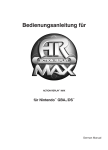Download Handbuch - Avantgarde
Transcript
FOCUS NT
IRIS NT
Handbuch
Focus/Iris NT
Einleitung
1
Allgemeine Bedienungen
2
Anzeigen
3
Steuerung von Stromkreisen
4
Zeitsteuerung
5
Speicheroperationen
6
Überblendsystem
7
Stromkreise/Lastkreise
8
Menüsteuerung
9
Fernsteuerung
10
Effektsteuerung
11
Moving-Light-Steuerung
12
Stromkreisüberwachung
13
Voreinstellungen
14
Wartung
15
Übersicht Tastenbedienungen
16
Änderungsmitteilungen
17
Programmversion 5.4
Stand
09.02.2004
Identnummer
7211M1200 / 7212M1001
transtechnik Lichtsysteme GmbH & Co KG
Ohmstraße 1 - 3
D-83607 Holzkirchen
Tel.
+49 (0)8024 4700-0
Fax
+49 (0)8024 4700-270
Handbuch NT
Übersicht Bedienungen
Übersicht Tastenbedienungen
Hilfe anfordern
?
Hilfe anfordern
Fahrtasten
Die Tasten < und > der Texttastatur können als Ersatz für den Digitalsteller verwendet werden.
<
>
Bewegung nach oben
Bewegung nach unten
Taste ACT: Activate-Taste
Die Taste aktiviert die im angewählten Register beteiligten LTP-Parameter. Sie kann über die
Voreinstellung ACTRELOPT gesperrt werden.
ACT
LTP-Parameter im angewählten Register aktivieren
Voreinstellungen:
ACTRELOPT sperrt die Taste
EXPERT_LEVEL legt fest, ob mit oder ohne Taste FRG
Taste AKTA: Listenanzeige Aktivwerte
AKTA
Ausgabewerte am Hauptmonitor
Aktivwerte als Lichtstimmung schreiben:
S AKTA
Schreiben unter aktueller Blocknummer
blkn S AKTA
Schreiben mit angegebener Blocknummer
UEB AKTA zreg
Aktivwerte angewählter Stromkreise ins angegebene
Register übernehmen
Beispiel:
7 S AKTA
F
Aktives Licht als Lichtstimmung 7 schreiben
1
2
Übersicht Bedienungen
Handbuch NT
Taste ALL: "Alle" ...
Die wichtigsten Bedienungen mit der Taste ALL:
ALL BET
Alle Stromkreise der Maske anwählen
FRG und ALL MAS
"Maske bereinigen"
LOE ALL PRO
Probenblöcke löschen
LOE ALL GR
LOE ALL INT
Alle Parallelgruppen löschen
Stromkreisintensitäten in allen Registern löschen
UEB ALL ERS
LOE ALL ERS
Alle Ersatzschaltungen durchschalten
Alle Ersatzschaltungen deaktivieren
ALL GRi...GRj UEB zreg
Gruppen zusammenfassen
LOE ALL SKG
Angew. Stromkreise aus allen SKG löschen
ALL zeit T
Aus-/Einblendzeit in allen Parallelgruppen
setzen
ALL LOE T
Zeiten in allen Gruppen ausschalten (HAND-Betrieb)
ALL UEB T
Zeiten in allen Gruppen einschalten
Taste ALT: "Alte" Stromkreiswerte
ALT
Angew. Stromkreise/Parameter auf ALT-Werte setzen
skbereich ALT
ALT-Werte für Stromkreisbereich setzen
Hinweis:
UNDO wirkt in den Listen INTA/AKTA/POS/FW und LKI wie ALT
02/04
5.4
Handbuch NT
Übersicht Bedienungen
Taste AUF: Schnelleingabe für Intensitäten
Intensität für angewählte Stromkreise
AUF ziffer
AUF V / VOL
AUF AUF
AUF NUL
AUF FIX
AUF +/- ziffer
Angew. Stromkreise auf Intensität ziffer*10% setzen
auf 100% setzen
auf letzten AUF-Wert setzen
auf 0% setzen
auf aktuelle FIX-Intensität setzen
wie vor, Intensität addieren/subtrahieren
Auch mit vorangestellter Bereichsangabe
skbereich AUF ziffer
skbereich V
skbereich AUF +/- ziffer
AUF und Taste
Lastkreistafel:
Lastkreis auf aktuelle Intensität setzen
Beispiele:
AUF 5
AUF + 2
1-5V
1 AUF + 3
Gewählte Kreise auf 50%
Gewählte Kreise um 20% erhöhen
Kreise 1 bis 5 auf 100%
Kreis 1 um 30% heller
Taste BET: "Beteiligte" Stromkreise
Ein Stromkreis gilt als "beteiligt", wenn sein Intensitätswert eine
festgelegte Schwelle überschreitet.
BET
skbereich BET
' BET
ALL BET
UEB BET
LOE BET
Beteiligte Stromkreise anwählen
Beteiligte Stromkreise im genannten
Bereich anwählen
Nicht beteiligte Stromkreise anwählen
Alle Stromkreise der aktuellen Maske
anwählen
Beteiligung an additiven Lichtstimmungen
ändern
Hinweis: Die Beteiligt-Schwelle wird über die Voreinstellung BET_SCHWELLE
festgelegt.
F
3
4
Übersicht Bedienungen
Handbuch NT
Taste BLD: Blindregister
Das Blindregister ist ein unabhängiges Register zum Vorbereiten und
Nachbearbeiten von Stromkreiswerten, Zeiten und Effekten.
BLD
Blindregister anwählen
LOE BLD
Blindregister löschen
blkn BLD
Genannte Lichtstimmung nach BLD lesen
+/- blkn BLD
Genannte Lichtstimmung addieren/subtrahieren
Beispiele:
5 BLD
+ 6 BLD
Lichtstimmung 5 ins Blindregister lesen
Lichtstimmung 6 addieren
UEB qreg BLD
UEB BLD zreg
Intensitäten der angewählten Kreise
in/aus Blindregister kopieren
Hinweis: Ein wiederholtes Drücken der Taste BLD führt zu Abwahl des
Blind-Registers und zum Aufruf des zuletzt benutzten Registers.
Taste BLK: Blocknummer wählen
Unter der Blocknummer versteht man die Nummer, mit der eine Lichtstimmung oder ein Effekt
abgespeichert ist.
blkn BLK
Neue Blocknummer zum Schreiben vorwählen,
Warnung, falls Blocknummer bereits belegt ist
+ BLK
- BLK
Nächste Blocknummer vorwählen
Vorhergehende Blocknummer vorwählen
Hinweis: Die Schrittweite kann über die Voreinstellung BLKSTEP
festgelegt werden.
LOE blkbereich BLK
Blockbereich im Speicher löschen
Beispiele:
5 BLK
LOE 1 - 3 BLK
Blocknummer 5 vorwählen
Lichtstimmungen 1 bis 3 löschen
LOE BLK
SQL: Blocknummer aus angewähltem Schritt
entfernen
Tasten BO1 bis BO20: Gruppen-Blackout
Jede Parallelgruppe verfügt über einen eigenen Blackout-Schalter.
BOi
UEB BOi
LOE BOi
02/04
Blackout Gruppe i ein/aus
Blackout Gruppe i ein
Blackout Gruppe i aus
5.4
Handbuch NT
Übersicht Bedienungen
5
Taste BO: General-Blackout
Der General-Blackout ist dem Überblendsystem, dem Parallelgruppen-System und dem Effektsystem
übergeordnet.
BO
UEB BO
LOE BO
General-Blackout ein/aus
General-Blackout ein
General-Blackout aus
Taste BS: Backspace
BS
Letzte Eingabetaste löschen
Taste BSW: Blockspeicherwahl
Die Blockspeicherwahl bietet die Möglichkeit, nach der Beteiligung von Stromkreisen an geschriebenen
Lichtstimmungen zu suchen.
BSW
blkbereich BSW
' BSW
Alle in der Vorstellung geschriebenen Stromkreise anwählen
Im genannten Bereich geschriebene Stromkreise anwählen
Umkehrung: nicht geschriebene Stromkreise anwählen
1 BSW
+ 2 BSW
- 3 BSW
1 - 5 BSW
6 - 10 ' BSW
- ' BSW
Beispiele:
Alle an Lichtstimmung 1 beteiligten Stromkreise anwählen
Zusätzlich an Lichtstimmung 2 beteiligten Kreise anwählen
An Lichtstimmung 3 beteiligte Stromkreise abwählen
Alle im Bereich Lichtstimmung 1 bis 5 geschriebenen Kreise anwählen
Alle im Bereich Lichtstimmung 6 – 10 nicht geschriebenen Kreise anwählen
Alle nicht an der Vorstellung beteiligten Kreise abwählen
Taste CL: Clear
CL
Eingabezeile löschen, Voreinstellung BEF_MODE steuert Meldungszeile
Taste CONT: Continue
Die Taste CONT setzt eine bereits gestartete und dann angehaltene Überblendung als ganzes oder
teilweise fort.
CONT
Hinweis:
Angehaltene Zeitvorgänge fortsetzen
Die Taste ist nur auf den Handterminals und auf dem Funksender ausgebaut.
Taste D im Überblenderfeld: Ausblendung
Mit der Taste D im Überblender-Feld können die Kreise, die sich in der Ausblendung befinden (dunkler
werden), separat bedient werden.
F
D GO
D STOP
D RET
D HRT
Ausblendung starten/fortsetzen
Ausblendung anhalten
Ausblendung rückgängig
Ausblendung hart (mit minimaler Zeit)
D und digi
IST angewählt, bei laufender Überblendung
Ausblendzeit korrigieren
6
Übersicht Bedienungen
Handbuch NT
Taste DEL: Delete
Die Taste DEL löscht oder entfernt je nach Situation den gerade angewählten Eintrag.
DEL
blkn DEL
skno DEL
Liste ERS: Ersatz deaktivieren/löschen
Liste KL: Markierung Stützstelle löschen
Liste SKK: Grundkopplung einstellen
Liste SQL: Markierten Eintrag löschen
Liste TE: Trickkanal entfernen
Liste SQL: Eintrag mit Blocknummer löschen
Ersatzliste: Ersatz für angegebenen Stromkreis
deaktivieren/löschen
Digitalsteller Funktionen
Der Digitalsteller ("digi") ändert die zur Veränderung vorgewählten Werte.
digi
skbereich digi
Intensitätssteller für Stromkreiswahl (linear)
Listen T, TW, TA: Einzelzeit-Korrektur für Stromkreiswahl
Liste E: Korrektur des aktuellen Parameters
Stromkreisbereich anwählen und ändern
Beispiele:
5 digi
1 - 3 digi
SUM und digi
KOR und digi
Mit Digitalsteller Stromkreis 5 ändern
Mit Digitalsteller Stromkreise 1 bis 3 ändern
wie vor, aber aktive Ausgabewerte ändern
Stromkreis-Korrektur für Stromkreiswahl (Faktor)
Liste KL: Ausgabewert an aktueller Stützstelle ändern
Mit dem Digitalsteller werden auch alle Hauptsteller verändert, für die kein separater Analogsteller
vorhanden ist:
GR und digi
E und digi
IST und digi
Hauptsteller Gruppensystem
Hauptsteller Tricksystem
Hauptsteller Überblendsystem
Hinweis: Alle Digitalsteller-Funktionen sind ersatzweise auch über die
Fahrtasten möglich.
02/04
5.4
Handbuch NT
Übersicht Bedienungen
7
Taste DIR: Direktmodus
Der Direktmodus macht die zugeordneten Stromkreise unabhängig von allen Stellern und Blackouts, so
dass sie für Sonderfunktionen, wie z.B. Farbwechslersteuerung verwendet werden können.
UEB DIR
Angewählte Stromkreise in den Direktmodus
übernehmen
skbereich UEB DIR
Genannte Stromkreise übernehmen
LOE DIR
Für angewählte Stromkreise Direktmodus
löschen
skbereich LOE DIR
Genannte Kreise aus Direktmodus löschen
DIR
skbereich DIR
' DIR
Stromkreise mit Direktmodus anwählen
Stromkreise im genannten Bereich
Stromkreise ohne Direktmodus anwählen
Hinweis: Die Voreinstellung DIR_MODE legt fest, ob Kreise mit Direktmodus bei Überblendungen
weich überblendet oder hart auf den neuen Wert gesetzt werden.
Taste DM: Darkmove
Neben der Steuerung über Menü 228 ermöglicht bei Prisma NT die Tasten DM einen schnellen Zugriff,
wenn sie in Menü 228 aktiviert sind.
UEB DM
LOE DM
Darkmove ein
Darkmove aus
Bei eingeschaltetem Darkmove leuchtet die LED der zugehörigen Taste DM.
Taste DMX: DMX-Anzeige
Die DMX-Liste zeigt die an den DMX-Anschlüssen gesendeten Werte in hexadezimaler Schreibweise an.
Außerdem besteht die Möglichkeit, Intensitätswerte direkt als DMX-Werte einzugeben.
DMX
dmx DMX
DMX-Liste am Hauptmonitor
Angewählte Stromkreise auf genannten DMX-Wert
Falls die Option DMX-Input ausgebaut ist, kann diese über folgende Tastenkombinationen bedient
werden:
UEB x DMX
DMX-Input für angewähltes Register auf die
Parameter der DMX-Linie x aufschalten (x=1...8).
UEB DMX
DMX-Input für angewähltes Register auf die
Parameter der zuletzt gewählten DMX-Linie
aufschalten.
LOE DMX
DMX-Input für angewähltes Register beenden.
Beispiel:
5 SK 128 DMX
+ 127 DMX
- 13 DMX
UEB 4 DMX
F
Stromkreis 5 auf DMX-Wert 128 setzen
DMX-Wert um 127 erhöhen
DMX-Wert um 13 erniedrigen
DMX-Input auf DMX-Linie 4 aufschalten
8
Übersicht Bedienungen
Handbuch NT
Taste DU im Hauptbedienfeld: "Dunkler" (Ausblendung)
DU
Nur für Überblendsystem:
Dunkler werdende Stromkreise anwählen
zeit DU T
Ausblendzeit setzen
UEB DU T
Nur im Überblendsystem:
Stoppuhrzeit Ausblendung übernehmen
Ausblendzeit löschen
LOE DU T
Beispiel:
5 DU T
Ausblendzeit 5 sec setzen
Taste DYN: Dynamische Effekte
DYN
Liste Dynamische Effekte anzeigen
dynno DYN
0 DYN
Dynamischen Effekt dynno für angew. Geräte
Für angewählte Stromkreise dynamische Effekte beenden
LOE ALL DYN
Alle dynamische Effektgruppen löschen
Taste E: Effektsteuerung
E
Effektanzeige am Hauptmonitor
zahl E
Effekt einrichten oder
externes Signal zuordnen
Effekt löschen (entfernen)
0E
Beispiele:
11 E
71 E
81 E
Effekt 11 (Lauflicht) einrichten
Analogsignal 1 aufschalten
Digitalsignal 1 aufschalten
LOE E
Laufenden Effekt anhalten und in
Startposition bringen
SE
blkn S E
Effekt speichern
Beispiel:
17 S E
Effekt unter Blocknummer 17 speichern
Die gesamte Effektsteuerung hat einen übergeordneten Hauptsteller,
mit dem der Beitrag der Effekte zum aktiven Licht geregelt wird.
E und digi
UEB int E
UEB int INT zeit T E
Hauptsteller Effektsteuerung
Hauptsteller direkt setzen
Hauptsteller mit Zeitnachlauf setzen
Beispiele:
UEB 50 E
UEB V E
UEB 10 INT 5 T E
Hauptsteller direkt auf 50% setzen
Hauptsteller direkt auf 100% setzen
Hauptsteller in 5 sec auf 10% setzen
02/04
5.4
Handbuch NT
Übersicht Bedienungen
Taste ENTER: Stromkreise anwählen
Die Taste wirkt bei Intensitätsanzeigen wie die Taste INT für angewählte Stromkreise.
int ENTER
Angewählte Stromkreise auf den Wert int setzen
x ENTER
Liste E:
Effektparameter ändern, Kreis(e) zuordnen
1234.5 ENTER
In Liste POS für 16-bit-Darstellung:
Angewählten Parameter auf den Wert 12345 setzen
Innerhalb der Menüsteuerung löst die Taste abhängig von der momentanen Anzeige unterschiedliche
Aktionen aus:
Menüauswahl: angewähltes Menü aktivieren
Auflistung, ein Eintrag angewählt: Eintrag bearbeiten
Formular: angezeigte Parameter übernehmen.
Taste ERE: Effekt "revers"
ERE
SUM ERE
F
Laufrichtung Effekt umkehren
Laufrichtung aller Effekte umkehren
9
10
Übersicht Bedienungen
Handbuch NT
Taste ERS: Ersatzkreise
Das Ersatzkreissystem bereitet für den Ausfall eines Lastkreises die
Ankopplung eines oder mehrerer Ersatz-Lastkreise vor.
ERS
Ersatzkreisliste am Hauptmonitor
skbereich ERS
skbereich UEB ERS
Ersatzvorbereitung für genannte
Kreise aktivieren
skbereich LOE ERS
Ersatzschaltung für genannte Kreise
deaktivieren, ursprüngliche Kopplung
wiederherstellen
Beispiele:
5 ERS
5 LOE ERS
Ersatz für Stromkreis 5 durchschalten
Ersatz für Stromkreis 5 beenden
UEB ALL ERS
LOE ALL ERS
Alle Ersatzvorbereitungen aktivieren
Alle Ersatzschaltungen deaktivieren
Falls Liste ERS am Hauptmonitor:
skno INS
Stromkreis in Ersatzkreisliste aufnehmen
INS
Aktuellen Eintrag aktivieren
skno SK
Ersatzschaltung anwählen
lkno LK
Lastkreis eintragen
+ lkno LK
Lastkreis zusätzlich eintragen
- lkno LK
Lastkreis entfernen
UEB ERS
Angewählte Ersatzschaltung aktivieren
LOE ERS
Aktive Ersatzschaltung deaktivieren
DEL
Aktive Ersatzschaltung deaktivieren/löschen
801 MENU
Ersatz-Vorbereitungen speichern/laden
Taste EW: Einzelwahl von Stromkreisen
Bei aktiver Einzelwahl werden bei der Neuanwahl von Stromkreisen alle übrigen
Kreise automatisch abgewählt.
EW
UEB EW
LOE EW
02/04
Einzelanwahl ein/aus
Einzelanwahl ein
Einzelanwahl aus
5.4
Handbuch NT
Übersicht Bedienungen
Tasten F1 bis F8: Funktionstasten
Jede Funktionstaste kann mit einer Folge von Tastenbedienungen (Makro) belegt werden. Bei
Vollausbau der Makros können die übrigen mit der Taste F unter Angabe der Makronummer
angesprochen werden.
Fi
FRG und Fi
Makro über Funktionstaste Fi abrufen
Makroaufzeichnung für Funktionstaste Fi
aufzeichnen starten/beenden
FRG und zahl F
FRG und F
zahl F
Aufzeichnung für genanntes Makro starten
Aufzeichnung beenden
Makro abrufen
Beispiele:
FRG und 27 F
FRG und F
27 F
Makro 27 aufzeichnen
Makro-Aufzeichnung beenden
Makro 27 abrufen
Menüsteuerung:
207 MENU
Bedienmakros bearbeiten
Sequenzliste:
UEB zahl F
LOE F
Makro eintragen
Makroeintrag löschen
Taste FB: Fernbedienung
Die lokale Tastatur wird als Fernbedienung für eine andere angeschlossene
Anlage umgeschaltet.
FB
UEB FB
LOE FB
Fernbedienung ein-/ausschalten
Fernbedienung einschalten
Fernbedienung ausschalten
Taste FIX: "Fix"-Modus
Im Fix-Modus erhalten alle angewählten Stromkreise sofort die aktuelle
FIX-Intensität.
FIX
UEB FIX
LOE FIX
int FIX
FIX-Modus ein-/ausschalten
FIX-Modus einschalten
FIX-Modus ausschalten
FIX-Modus einschalten, gleichzeitig
FIX-Intensität auf genannten Wert setzen
AUF FIX
Stromkreise auf aktuelle FIX-Intensität
Beispiel:
80 FIX
FIX-Modus für 80% Intensität aktivieren
Hinweis: Die aktuelle FIX-Intensität kann über den Digitalsteller oder
direkte Intensitätseingaben jederzeit verändert werden.
F
11
12
Übersicht Bedienungen
Handbuch NT
Tasten FL1 und FL2: Floppies (Diskettenlaufwerke)
Alle nachfolgenden Bedienungen für die Diskettenlaufwerke rufen die
entsprechenden Formulare der Menüsteuerung auf.
FRG und SP FLi
FRG und FLi SP
Vorstellung auf Diskette speichern
Vorstellung von Diskette laden
UEB FLi SP
UEB SP FLi
Lichtstimmungen laden
Lichtstimmungen kopieren
FRG und LOE FLi
Diskette formatieren
FRG und FL1 FL2
120 MENU
Diskette kopieren
Menü-Auswahl "Disketten"
Taste FLASH: Flash-Funktion
Die Flash-Tasten steuern die Gruppe unabhängig vom Gruppensteller zu 100% aus. Die Taste FLASH
ermöglicht die Abschaltung der Flash-Tasten, um unbeabsichtigtes Auslösen der Flash-Funktion zu
vermeiden.
FLASH
UEB FLASH
LOE FLASH
Gruppen-Flasher aktiv/passiv
Gruppen-Flasher aktiv
Gruppen-Flasher passiv (funktionslos)
Taste FRG: Freigabe von kritischen Bedienungen
FRG und SP HD
FRG und SP FLi
Aktuelle Vorstellung auf Harddisk speichern
Aktuelle Vorstellung auf Floppy speichern
FRG und KNA
FRG und SNA
Kopplung Nebenanlage ein/aus
Speicher zur Nebenanlage übertragen
FRG und ALL MAS
FRG und 12 RS
FRG und 52 RS
FRG und 62 RS
Maske bereinigen
Lampentest
Speicher-Tiefentladung
Speicher-Tiefentladung, Software laden
FRG und LOE SK
Angewählte Stromkreise löschen
FRG und LOE SKK
Grundkopplung herstellen
(Stromkreis gleich Lastkreis)
Vorstellung von Harddisk laden
Vorstellung von Floppy laden
Aktuelle Vorstellung löschen
FRG und HD SP
FRG und FLi SP
FRG und LOE SP
Bei aktiver Menüsteuerung:
FRG und beliebige Taste
FRG und digi
02/04
Taste wird auf die Eingabezeile durchgeschaltet
Digitalsteller wird auf die Eingabezeile
durchgeschaltet
5.4
Handbuch NT
Übersicht Bedienungen
13
Taste FW: Farbwechsler
Die optionale Farbwechslersteuerung ermöglicht es, Farbwechsler direkt von der Anlage aus zu steuern.
FW
Liste "FW" am Hauptmonitor
palno FW
Paletteneintrag C für angewählte
Stromkreise anwählen
+/- FW
nächste/vorhergehende Farbnummer der
Bereichskonfiguration zuweisen
LOE FW
Grundposition einstellen
blkn S FW
Farbeinstellung speichern
Taste GO: Überblendung starten
GO
blkn GO
Automatische Überblendung starten/fortsetzen
Überblendung zur Lichtstimmung blkn
Das Verhalten dieser Bedienung wird über die Voreinstellung
SEQSETOPT geregelt.
Beispiel:
7 GO
Lichtstimmung 7 direkt aus dem Speicher starten
D GO
H GO
Ausblendung starten/fortsetzen
Einblendung starten/fortsetzen
+ GO
- GO
Angewählte Stromkreise einzeln starten
Angewählte Stromkreise unter Überblendsperre
starten/fortsetzen
LOE GO
Laufende Überblendung abbrechen
Hinweis: Die Voreinstellung UEB_CONT legt fest, ob bei einer gestoppten Überblendung die Taste GO
diese fortsetzt, oder ob die nachfolgende Überblendung gestartet werden soll. Im zweiten Fall kann die
gestoppte Überblendung nur über die Taste CONT fortgesetzt werden.
Taste GO: Effekt starten/fortsetzen
GO
SUM GO
Effekt starten bzw. fortsetzen
Alle Effekte starten/fortsetzen
Hinweis: Der Effekt wird ab der aktuellen Position fortgesetzt. Die Rückkehr in den Startzustand ist
über die Bedienung 0 E möglich.
F
14
Übersicht Bedienungen
Handbuch NT
Taste GR: Hauptsteller für das Gruppensystem
Das Gruppensystem hat einen übergeordneten Hauptsteller, mit dem der Beitrag der Gruppen zum
aktiven Licht beeinflusst wird.
GR und digi
UEB int GR
UEB int INT zeit T GR
Hauptsteller Gruppensystem
Hauptsteller direkt setzen
Hauptsteller mit Zeitnachlauf setzen
Beispiele:
UEB 50 GR
UEB V GR
UEB 10 INT 5 T GR
Hauptsteller direkt auf 50% setzen
Hauptsteller direkt auf 100% setzen
Hauptsteller in 5 sec auf 10% setzen
LOE ALL GR
Alle Gruppen löschen
zahl GR
LOE zahl GR
Gruppe über Gruppennummer anwählen
Gruppe über Gruppennummer löschen
Beispiele:
5 GR
LOE 7 GR
Gruppe 5 anwählen
Gruppe 7 löschen
S GR
Aktualisieren von Stimmungen in Gruppen
Tasten GR1 .. GR20, Gruppenanwahltasten
Jede Parallelgruppe kann eine Lichtstimmung und parallel dazu einen Effekt enthalten.
GRi
Registeranwahl Parallelgruppe i
GRi und digi
GRi und digi
Korrektur Ein/Ausblendzeit
Liste E: Korrektur Zeitprofil
S GR
Geänderte Stimmungen in Gruppen speichern
LOE GRi
Gruppeninhalt löschen
ALL GRi ... GRj UEB zreg
Gruppen i...j zusammenfassen
Beispiel:
ALL GR1 GR3 GR5 UEB GR10
Gruppen 1,3 und 5 in Gruppe 10 zusammenfassen
blkn GRi
+/- blkn GRi
Lichtstimmung nach Gruppe i lesen
Lichtstimmung addieren/subtrahieren
Beispiele:
17 GR5
+ 18 GR5
- 19 GR5
02/04
Lichtstimmung 17 nach Gruppe 5 lesen
Lichtstimmung 18 dazuaddieren
Lichtstimmung 19 subtrahieren ("herausziehen")
5.4
Handbuch NT
UEB qreg zreg
Übersicht Bedienungen
Intensitäten der Stromkreiswahl
kopieren
Beispiel:
UEB GR2 GR5
Gewählte Kreise von Gruppe 2 nach Gruppe 5
kopieren
blkn - GRi GRj S S
Gruppen GRi bis GRj speichern
Beispiel:
120 - GR4 GR7 S S
Inhalt GR4, GR5, GR6, GR7 ab Blocknummer 120
speichern
blkn - GRi L
blkn - GRi GRj L
Mehrfach-Lesen ab genannter Gruppe
Mehrfach-Lesen für Gruppen-Bereich
Taste GRBO: Blackout für Gruppensystem
Die Taste GRBO ist allen Parallelgruppen übergeordnet.
GRBO
UEB GRBO
LOE GRBO
Blackout für Gruppensystem ein/aus
Blackout ein
Blackout aus
Taste H im Überblenderfeld: Einblendung
Mit der Taste H im Überblender-Feld können die Kreise, die sich in der
Einblendung befinden (heller werden), separat bedient werden.
H GO
H STOP
H RET
H HRT
Einblendung starten/fortsetzen
Einblendung anhalten
Einblendung rückgängig
Einblendung hart (mit minimaler Zeit)
H und digi
IST angewählt: Bei laufender Überblendung
Einblendzeit korrigieren
Taste HC: Hardcopy
Mit der Hardcopy-Funktion kann der aktuelle Bildschirminhalt komplett
ausgedruckt werden.
HC
F
Hardcopy Hauptmonitor
15
16
Übersicht Bedienungen
Handbuch NT
Taste HD: Harddisk
Alle Bedienungen für das Harddisk-Laufwerk rufen die entsprechenden Formulare der Menüsteuerung
auf.
FRG und SP HD
FRG und HD SP
Vorstellung auf Harddisk speichern
Vorstellung von Harddisk laden
UEB SP HD
UEB blkbereich SP HD
Stimmungen nachspeichern
UEB HD SP
UEB blkbereich HD SP
dto. für genannten Blockbereich
Stimmungen laden
dto. für genannten Blockbereich
Beispiele:
UEB 1 SP HD
UEB 5 - 7 HD SP
Stimmung 1 nachspeichern
Stimmungen 5 bis 7 nachladen
Taste HE im Hauptbedienfeld: "Heller" (Einblendung)
HE
zeit HE T
Nur für Überblendsystem:
Heller werdende Stromkreise anwählen
Einblendzeit setzen
UEB HE T
Nur für Überblendsystem:
LOE HE T
Stoppuhrzeit Einblendung übernehmen
Einblendzeit löschen
Beispiel:
5 HE T
Einblendzeit 5 sec setzen
Taste HRT: "Harte" Überblendung
Eine "harte" Überblendung ist eine Überblendung mit
minimalen Überblendzeiten.
HRT
blkn HRT
Überblendung hart ausführen
Block hart starten
Beispiel:
5 HRT
Lichtstimmung 5 mit minimaler Zeit einblenden
D HRT
H HRT
Ausblendung hart ausführen
Einblendung hart ausführen
+ HRT
Angewählte Kreise hart überblenden
02/04
5.4
Handbuch NT
Übersicht Bedienungen
17
Tasten I und II: Generalsteller
Die beiden Generalsteller (für die Anlage Iris NT nur ein Generalsteller, dafür zusätzlich Taste VB) sind
dem Überblendsystem, dem Gruppensystem sowie der Effektsteuerung übergeordnet. Alle folgenden
Bedienungen gelten sinngemäß auch für den zweiten Generalsteller II.
UEB I
skbereich UEB I
+ UEB I
skbereich + UEB I
Angewählte Stromkreise dem Generalsteller
unterordnen
Genannte Stromkreise unterordnen
Angewählte Stromkreise zusätzlich zuordnen
Genannte Stromkreise zusätzlich zuordnen
LOE I
skbereich LOE I
I
Angewählte Stromkreise vom Generalsteller
abhängen
Genannte Stromkreise abhängen
skbereich I
Die dem Generalsteller zugeordneten Stromkreise
anwählen
wie vor, für Stromkreisbereich
'I
Nicht zugeordnete Stromkreise anwählen
Beispiele:
1 - 3 UEB I
1 - 2 + UEB II
1 LOE I
UEB int I
UEB int INT zeit T I
Stromkreise 1 bis 3 dem Generalsteller I
unterstellen
Stromkreise 1 und 2 zusätzlich an
Generalsteller II
Stromkreis 1 von Generalsteller I trennen
Generalsteller über Tastenbedienung steuern:
Generalsteller direkt setzen
Generalsteller mit Zeitnachlauf setzen
Beispiele:
UEB 50 I
UEB V I
UEB 10 INT 5 T I
F
Generalsteller direkt auf 50% setzen
Generalsteller direkt auf 100% setzen
Generalsteller in 5 sec auf 10% setzen
18
Übersicht Bedienungen
Handbuch NT
Taste INH: Gruppensteller als Inhibit-Steller
Gruppensteller können umfunktioniert werden: Sie wirken für die in der
Gruppe beteiligten Stromkreise als zusätzlicher Intensitätssteller.
Folgende Bedienungen wirken auf die angew. Gruppe:
UEB INH
LOE INH
Inhibit ein
Inhibit aus
FRG und INH
Inhibit-Betrieb umschalten
Die Gruppe kann gezielt angegeben werden:
UEB grn INH
LOE grn INH
Inhibit ein
Inhibit aus
LOE ALL INH
Inhibit in allen Gruppe aus
Taste INS: Insert (Einfügen)
Die Taste INS fügt je nach Situation neue Daten oder Einträge ein.
INS
seqno INS
skno INS
02/04
Liste ERS: Eintrag aktivieren
Liste KL: Stützstelle markieren
Liste SQL: Zwischenschritt einfügen
Liste E: Effektschritt einfügen
Liste SQL: Schritt einfügen
Liste E, Folgeblock: Folgeblock festlegen
Ersatzkreisliste: Neueintrag oder Eintrag für
den angegebenen Stromkreis aktivieren
5.4
Handbuch NT
Übersicht Bedienungen
Taste INT: Intensitätseingabe
Die Taste INT erlaubt Intensitätseingaben mit 1% Genauigkeit.
int INT
Angewählte Stromkreise auf genannte
Intensität setzen
Beispiele:
85 INT
+ 7 INT
- 13 INT
Angewählte Kreise auf 85% setzen
Intensität um 7% erhöhen
Intensität um 13% erniedrigen
LOE INT
LOE ALL INT
Intensitäten im angew. Register löschen
Intensitäten für Stromkreiswahl in
allen Registern löschen
UEB int INT reg
Steller steuern
Beispiel:
UEB 80 INT GR
Gruppenhauptsteller auf 80%
UEB int INT zahl GR
Gruppensteller steuern
Beispiel:
UEB 80 INT 9 GR
Gruppensteller 9 auf 80%
UEB INT SP
UEB INT blkbereich SP
Stromkreiswahl nachspeichern
Nachspeichern für angegebenen Bereich
Beispiel:
UEB INT 1 - 9 SP
S INT
blkn S INT
Stromkreisanwahl in Lichtstimmungen 1 bis 9
nachspeichern
Blockart INT (Intensitätswerte) schreiben
Beispiel:
7 S INT
Lichtstimmung 7 ohne Effekt und ohne
Einzelzeiten schreiben
Veränderung von Intensitätswerten in bereits gespeicherten Lichtstimmungen:
401 MENU
Stromkreiskorrektur
402 MENU
Stromkreis tauschen
403 MENU
Stromkreis kopieren
404 MENU
Stromkreis entfernen
405 MENU
Stromkreis nachspeichern
406 MENU
Stromkreisanwahl korrigieren
407 MENU
Stromkreisanwahl entfernen
F
19
20
Übersicht Bedienungen
Handbuch NT
Taste INTA: Intensitäts-Anzeige
Anzeige der Stromkreisintensitäten des angewählten Registers
INTA
Intensitäts-Anzeige am Hauptmonitor
Ausgabe-Intensitäten als Lichtstimmung schreiben:
S AKTA
Schreiben unter aktueller Blocknummer
blkn S AKTA
Schreiben mit angegebener Blocknummer
Beispiel:
7 S AKTA
Aktives Licht als Lichtstimmung 7 schreiben
Registerintensitäten als Lichtstimmung schreiben:
S INTA
Schreiben unter aktueller Blocknummer
blkn S INTA
Schreiben mit angegebener Blocknummer
Beispiel:
7 S INTA
Registerintensitäten als
Lichtstimmung 7 schreiben
Taste ISO: Lichtwerte nur für angewählte Kreise
Die Ausgabe von Intensitäten kann auf die angewählten Stromkreise reduziert
werden. Nicht angewählte Stromkreise werden mit der Intensität 0% ausgegeben.
skbereich ISO
Stromkreise anwählen, ISO-Funktion ein
UEB ISO
LOE ISO
ISO-Funktion ein
ISO-Funktion aus
FRG ISO
ISO-Funktion umschalten
Taste IST: Istwert-Register des Überblendsystems
Das IST-Register enthält sowohl während der Überblendung als auch im
statischen Zustand die momentanen Ausgabewerte des Überblendsystems.
IST
IST-Register anwählen
LOE IST
IST-Register löschen
blkn IST
Lichtstimmung ins IST-Register lesen
+/- blkn IST
Lichtstimmung addieren/subtrahieren
UEB qreg IST
UEB IST zreg
Intensitäten nach IST kopieren
Intensitäten aus IST kopieren
IST und digi
Hauptsteller des Überblendsystems regeln
02/04
5.4
Handbuch NT
Übersicht Bedienungen
Taste KL: Kennlinien anzeigen, zuordnen, ändern
KL
klno KL
Kennliniendarstellung anwählen
Kennlinie klno anzeigen
UEB klno KL
UEB lkno - klno KL
Kennlinie den angewählten Kreisen zuweisen
Kennlinie an Lastkreis zuweisen
Beispiele:
6 KL
UEB 3 KL
UEB 1 - 4 KL
Kennlinie 6 darstellen
Angewählte Kreise der Kennlinie 3 zuordnen
Lastkreis 1 der Kennlinie 4 zuordnen
PG↓/PG↑
HOME/↑/↓/END
INS
DEL
KOR und digi
Kennliniendarstellung am Hauptmonitor:
nächste/vorhergehende Kennlinie anzeigen
Stützstelle anfahren
Stützstelle markieren
Markierung löschen
Stützstelle markieren, Intensität ändern
802 MENU
Kennlinien speichern/laden
Taste KLL: Kennlinienliste
Die Kennlinienliste enthält für jeden Lastkreis die zugeordnete Kennlinie.
KLL
Kennlinienliste am Hauptmonitor
Kennlinienzuordnung siehe KL
806 MENU
Kennlinienzuordnung speichern/laden
Hinweis: Änderungen der Kennlinien-Zuordnung werden über die
Taste KL bedient.
Taste KNA: Kopplung Nebenanlage
UEB KNA
LOE KNA
Kopplung Nebenanlage ein
Kopplung Nebenanlage aus
FRG und KNA
Kopplung Nebenanlage ein/aus
Hinweis: Die Voreinstellung KNA_MODE bestimmt die Betriebsart der
Nebenanlagen-Kopplung.
F
21
22
Übersicht Bedienungen
Handbuch NT
Taste KOR: Korrektur
Im Gegensatz zur linearen Änderung bewirkt die Taste KOR eine
proportionale Änderung. Der Änderungsfaktor wird in der Kopfzeile
angezeigt.
KOR und digi
lkbereich KOR
Intensitäts-Korrektur für Stromkreiswahl
Stromkreise für Korrektur anwählen
Speicherkorrektur für die aktuelle Stromkreiswahl:
UEB KOR SP
Intensitäten im Speicher korrigieren
UEB KOR blkbereich SP
dto. über angegebenen Blockbereich
Beispiel:
UEB KOR 1 - 5 SP
Für Stromkreiswahl in Stimmungen 1 bis 5
Korrektur der Intensitäten mit dem
angezeigten KOR-Faktor
Sonderfunktionen je nach Situation:
KOR und digi
bei Liste KL: Kennlinie ändern
KOR und digi
bei Liste E: alle
Kanalintensitäten gemeinsam regeln
Taste L: Lesen aus dem Speicher
L
blkn L
+L
-L
+/- blkn L
Vorgewählte Lichtstimmung in aktuelles
Register einlesen
Angegebene Lichtstimmung lesen
Nächste Lichtstimmung lesen
Vorhergehende Lichtstimmung lesen
Lichtstimmung addieren/subtrahieren
blkn SUM
Summenlichtstimmung auf Gruppen verteilen
blkn - L
blkn - GRi L
blkn - GRi GRj L
15 MENU
Mehrfach-Lesen für alle Gruppen
Mehrfach-Lesen ab genannter Gruppe
Mehrfach-Lesen für Gruppen-Bereich
Mehrfach-Lesen über Formular
Beispiele:
7L
+8L
-9L
15 - L
15 - GR9 L
15 - GR5 GR7 L
02/04
Lichtstimmung 7 lesen
Lichtstimmung 8 addieren
Lichtstimmung 9 subtrahieren
Gruppen 1 bis 20 ab Stimmung 15 besetzen
Gruppen 9 bis 20 ab Stimmung 15 besetzen
Gruppen 5 bis 7 ab Stimmung 15 besetzen
5.4
Handbuch NT
Übersicht Bedienungen
Taste LINK: Sprungbefehl für Überblendsequenz
Mit dem Sprungbefehl ist eine programmierte Änderung der regulären
Überblendsequenz möglich.
In der Sequenzliste:
seqno LINK
seqno - zahl LINK
- zahl LINK
LOE LINK
- LINK
Sprung zur genannten Sequenznummer
Sprung mit Schleifenzähler
Schleifenzähler setzen
Sprung löschen
Schleifenzähler löschen
Taste LIST: Listenauswahl
LIST
Listenauswahl für Hauptmonitor
zahl LIST
angegebene Liste am Hauptmonitor
Taste LK: Stromkreisanwahl über Lastkreisnummer
Jeder aktive Lastkreis ist in eindeutiger Weise einem Stromkreis zugeordnet.
Mit dieser Anwahl kann ein Stromkreis über die Lastkreisnummer bedient werden.
lkbereich LK
+/- lkbereich LK
zugehörige Stromkreise anwählen
zugehörige Stromkreise zusätzlich
anwählen bzw. abwählen
Beispiele:
5 LK
Stromkreis anwählen, der Lastkreis 5 steuert
Sonderfunktionen je nach aktueller Liste:
ERS: Lastkreis(e) eintragen bzw. entfernen
SKK: Lastkreis koppeln bzw. abkoppeln
Taste LKI: Lastkreisintensitäten anzeigen
Die LKI-Liste zeigt die Intensitätswerte an, die effektiv an die Dimmer
ausgegeben werden.
LKI
Lastkreisintensitäten am Hauptmonitor
Direktintensitäten
UEB lkbereich LK int LKI
LOE lkbereich LKI
F
für angegebene Stromkreise setzen
löschen
23
24
Übersicht Bedienungen
Handbuch NT
Taste LOE: Löschen
Die wichtigsten Löschfunktionen:
LOE ABR
Abrichten beenden
LOE blkbereich BLK
LOE ALL ERS
Blockbereich im Speicher löschen
Angewählte Stromkreise aus
Direktmodus entfernen
Laufenden Effekt anhalten und in
Startposition
Alle Ersatzschaltungen deaktivieren
FRG und LOE FLi
Diskette formatieren
LOE GO
Laufende Überblendung abbrechen
LOE DIR
LOE E
LOE LOE bzw.
skbereich LOE LOE
Für FW/ML-Geräte:
Angew. Geräte/Parameter Home-Position
LOE INT
LOE ALL INT
LOE LINK
Alle Stromkreise löschen
Alle Stromkreise in allen Registern
löschen
Sprung löschen
LOE LOE
Angew. POS/FW-Geräte auf HOME-Position
LOE KNA
Kopplung Nebenanlage beenden
LOE PRO
Probenfolge ausschalten
FRG und LOE SK
Angewählte Stromkreise löschen
LOE skgr SKG
Angewählte Stromkreise aus genannter
Stromkreisgruppe entfernen
FRG und LOE SKK
Grundkopplung herstellen
FRG und LOE SP
Aktuelle Vorstellung löschen
LOE SPE
Für angewählte Stromkreise Sperre aufheben
LOE SZL SQL
Betriebsart "frei" für Sequenzliste
LOE T
Zeitangabe löschen
LOE VB
Zuordnung zur Vorbühne löschen
LOE VST
Vorstellungskennung löschen
LOE reg
Register löschen
02/04
5.4
Handbuch NT
Übersicht Bedienungen
Taste LTPBO: DMX-Ausgabe selektiv sperren
Die DMX-Ausgabe kann selektiv für LTP-Geräte (Bügel, Scanner, Farbwechsler)
oder insgesamt abgeschaltet werden.
LTPBO
UEB LTPBO
LOE LTPBO
Ausgabe für LTP-Geräte aus/einschalten
Ausgabe für LTP-Geräte ausschalten
Ausgabe für LTP-Geräte einschalten
Taste MAN: Manuelle Überblendung
MAN
Manuelle Überblendung ein/aus
UEB MAN
Manuelle Überblendung ein
LOE MAN
Manuelle Überblendung aus
Hinweis: Ist die letzte automatische Überblendung noch nicht abgeschlossen,
erfolgt die Umschaltung auf MAN erst nach Ende dieser Überblendung.
Taste MAS: Stromkreismaske
Die MAS-Funktion beeinflusst die Anzeige von Stromkreisnummern in Listenanzeigen.
MAS
UEB MAS
LOE MAS
Maske schließen/öffnen
Maske schließen
Maske öffnen
FRG und ALL MAS
FRG und LOE SK
Maske bereinigen
unabhängig von der Anwahl
abhängig von der Anwahl
Maske anpassen
FRG blkbereich MAS
an Spielabschnitt
UEB SP MAS
UEB blkbereich SP MAS
FRG + blkbereich MAS
Maske erweitern:
Stromkreise der Vorstellung
Lichtstimmungen im Bereich
F
blkn S MAS
Aktuelle Maske speichern
82 MENU
Maske bearbeiten
25
26
Übersicht Bedienungen
Handbuch NT
Taste MENU: Menüsteuerung
MENU
Menüsteuerung starten
Für jede Bildschirmanzeige wird automatisch der sinnvollste
Einsprung in die Menüsteuerung gewählt.
zahl MENU
Menü direkt über Nummer aufrufen
Beispiele:
1 MENU
4 MENU
Aufruf Hauptmenü
Aufruf Menü-Gesamtauswahl
Hinweis: Anstelle der Taste MENU kann die Menüsteuerung auch mit
der linken Maustaste aktiviert werden.
Taste MK: Monitorkopplung
Die Monitorkopplung setzt die Listenanzeige des linken Monitors
am rechten Monitor fort.
MK
UEB MK
LOE MK
Monitorkopplung ein/aus
Monitorkopplung ein
Monitorkopplung aus
Taste NUL: Dunkeltasten auf 0%
Die NUL Funktion erleichtert das "Suchen" einzelner Scheinwerfer.
NUL
skbereich NUL
Angewählte Stromkreise während Betätigung
auf 0% setzen
Stromkreise vorher anwählen
Beispiele:
5 NUL
1 - 3 NUL
02/04
Stomkreis 5 dunkeltasten
Stromkreise 1 bis 3 dunkeltasten
5.4
Handbuch NT
Übersicht Bedienungen
27
Tasten PAL: Paletten
PAL_I
PAL_F
PAL_C
PAL_B
Für die angewählten Geräte
Intensitäts-Paletten anzeigen
Positions-Paletten anzeigen
Farb-Paletten anzeigen
Beam-Paletten anzeigen
Listenanzeige TRK: Anzeigeformat umschalten
palno PAL_x
Angewählten Geräten Palette zuordnen
palno S PAL_x
Für angewählte Geräte die beteiligten
Parameter in Palette schreiben
UEB palno PAL_x
Für angewählte Geräte die beteiligten
Parameter zusätzlich in Palette schreiben
LOE palno PAL_x
Für angewählte Geräte die beteiligten
Parameter Palette löschen
SUM und palno PAL_x
Nur in BLD/VOR
in Palette beteiligte Geräte anwählen
in der Palette gespeicherten Wert zuweisen
ALL palno PAL_x
In der Palette beteiligte Geräte anwählen
Palette zuweisen
Taste POS: Positionssteuerung
Die Positionssteuerung ermöglicht eine komfortable Ansteuerung von beweglichen Scheinwerfern und
Scannern.
POS
Listenanzeige POS
blkn S POS
POS/FW-Einstellungen speichern
651 MENU
652 MENU
POS/FW-Konfiguration
Parametergruppen
skbereich UEB POS
Geräte anwählen
Parameterwerte in angew. Register übernehmen
skbereich LOE POS
Geräte anwählen
Parameterwerte im angew. Register löschen
Taste PRN: Print (Druckerausgabe)
F
PRN
Listenanzeige des Hauptmonitors drucken
203 MENU
Formular "Druckereinstellung"
28
Übersicht Bedienungen
Handbuch NT
Taste PRO: Probenfolge
Im Probenbetrieb werden alle während der Probe geschriebenen
Lichtstimmungen zusätzlich als Probenfolge aufgezeichnet.
PRO
Probenliste am Hauptmonitor
UEB PRO
LOE PRO
Mitschreiben der Probenfolge ein
Mitschreiben der Probenfolge aus
pblkn PRO
Probenblock unter Angabe der
Probenfolge-Nummer lesen
Nächsten Probenblock lesen
Vorhergehenden Probenblock lesen
+ PRO
- PRO
LOE ALL PRO
LOE pblkbereich PRO
Probenfolge komplett löschen
Probenblöcke löschen
Beispiele:
3 PRO
LOE 1 - 3 PRO
Probenblock 3 lesen
Probenfolge 1 bis 3 löschen
60 MENU
Menüauswahl "Proben"
Taste PROG: Programmer-Register
Das Programmer-Register hat bei der LTP-Steuerung höchste Priorität. Die Anzeige in der POS-Liste
zeigt die aktiven Werte der konfigurierten POS/FW-Geräte an.
PROG
Programmer-Register anwählen
LOE PROG
Programmer-Register löschen, alle Parameter der
angewählten Geräte auf unbeteiligt setzen
blkn PROG
Lichtstimmung ins Programmer-Register lesen
Hinweis: Ein wiederholtes Drücken der Taste PROG führt zur Abwahl des Programmer-Registers und
zur Anwahl des vorher gewählten Registers.
Taste PROGBO: Blackout für Programmer-Register
PROGBO
UEB PROGBO
LOE PROGBO
Blackout für Programmer-Register ein/aus
Blackout für Programmer-Register ein
Blackout für Programmer-Register aus
Taste PROGCL: Clear-Taste für Programmer-Register
PROGCL
02/04
Alle im Programmer-Register beteiligten Parameter freigeben.
5.4
Handbuch NT
Übersicht Bedienungen
29
Taste REL: Release-Taste
Die Taste setzt im aktuellen Überblend-Register alle LTP-Parameter auf unbeteiligt und wählt die
angewählten Geräte ab. Weitere Einstellungen werden über die Voreinstellung ACTRELOPT
vorgenommen.
REL
Die Ausgabe LTP-Parameter im angew. Register beenden.
Mit der Voreinstellung EXPERT_LEVEL kann festgelegt werden, dass die Taste nur mit vorangestellter
FRG-Taste aktiviert werden kann.
Taste RET: Retour-Überblendung
Die Retour-Überblendung führt auf den Ausgangspunkt der letzten bzw. der noch aktiven Überblendung
zurück.
RET
Retour-Überblendung einleiten
bei Zeitautomatik
bei manueller Überblendung
D RET
H RET
nur Ausblendung
nur Einblendung
+ RET
- RET
nur angewählte Kreise
nur Kreise mit Überblendsperre
Hinweis: Die Voreinstellung RET_ZEIT legt die Überblendzeit der
Retour-Überblendung fest.
Taste RS: Reset (Rücksetz-Funktionen)
RS
Software Neustart
Folgende Bedienungen setzen die Anlage auf Vorstellungsbeginn. Der Zahlencode legt zusätzliche
Funktionen fest:
F
1 RS
2 RS
3 RS
4 RS
Register löschen, Maske maximal
Register löschen, Maske bereinigen
Register unverändert, Maske bereinigen
Register löschen, Maske bereinigen
12 RS
Lampentest
40 RS
41 RS
42 RS
44 RS
45 RS
46 RS
Rückwärtskompatibilität:
Bedien-History ausdrucken
Bedien-History anzeigen
Aufruf Formular M220 "Personality"
Systemfehler-Liste am Hauptmonitor
Hardcopy Hauptmonitor
Hardcopy Zweitmonitor
30
Übersicht Bedienungen
70 RS
71 RS
72 RS
73 RS
74 RS
75 RS
76 RS
81 RS
82 RS
83 RS
84 RS
85 RS
86 RS
87 RS
88 RS
Monitor-Konfiguration:
Normale VGA-Anzeige
Anzeige für ältere LCD/TFT-Displays optimiert
Anzeige für CRT-Monitore mit 72Hz optimiert
Anzeige für CRT-Monitore mit 76Hz optimiert
Anzeige für CRT-Monitore mit 90Hz optimiert
Anzeige für LCD/TFT-Displays mit 60 Hz optimiert
Anzeige für LCD/TFT-Displays mit 72 Hz optimiert (XVGA)
Nur linker Monitor
Nur rechter Monitor
2 Monitore, Hauptmonitor links
2 Monitore, Hauptmonitor rechts
Linker Monitor für Handterminal 1
Rechter Monitor für Handterminal 2
3 Monitore, Hauptmonitor ist Monitor ganz links
4 Monitore, Hauptmonitor ist Monitor ganz links
FRG und 52 RS
FRG und 62 RS
Speicher rücksetzen:
Speicher-Tiefentladung
Programm neu laden, Speicher-Tiefentladung
Handbuch NT
Zugriffskontrolle für die Bedienstelle:
0 RS
Bedienstelle sperren
0 1 RS
Bedienstelle freigeben
Taste S: Schreiben (Speichern)
Alle Speicher-Bedienungen werden durch die erste Taste S eingeleitet und mit der zweiten Taste
bestätigt oder mit Taste CL abgebrochen. Allen Schreiboperationen kann eine Blocknummer
vorangestellt werden.
SS
S INT
S INTA
ST
SE
S ENTER
+SS
-SS
SUM und S S
S AKTA
blkn - S S
blkn - GRi GRj S S
Intensitäten
Intensitäten
Intensitäten und Einzelzeiten
Effekt
Änderungen in aktueller Stimmung
Stromkreiswahl in Additivblock
dito, für gesperrte Überblendung
Aktivwerte als Summenblock
Aktivwerte
Mehrfach-Schreiben alle Gruppen
Mehrfach-Schreiben Gruppen-Bereich
S GR
02/04
Aktualisieren von Stimmungen in Gruppen
5.4
Handbuch NT
Übersicht Bedienungen
Beispiele:
5SS
5SE
+6SS
SUM und 3 S S
3 S AKTA
4 S AKTA
5-SS
5 - GR7 S S
5 - GR3 GR7 S S
Registerinhalt als Lichtstimmung 5
Effekt als Lichtstimmung 5
Gewählte Kreise als Additiv-Stimmung 6
Aktivwerte mit Registerzuordnung als
Summenblock 3
Aktivwerte als Lichtstimmung 3
Registerintensitäten als Lichtstimmung 4
Alle Gruppen ab Blocknummer 5
Gruppen 7 bis 20 ab Blocknummer 5
Gruppen 3 bis 7 ab Blocknummer 5
Taste SEQ: Überblend-Sequenz
SEQ
UEB SEQ
LOE SEQ
Überblend-Sequenz ein/aus
Überblend-Sequenz ein
Überblend-Sequenz aus
Die folgenden Bedienungen verändern die Überblend-Sequenz,
ohne eine neue Überblendung auszulösen:
+ SEQ
- SEQ
seqno SEQ
Überblend-Sequenz weiterschalten
Überblend-Sequenz zurückschalten
Überblend-Sequenz neu aufsetzen
Das Verhalten dieser Bedienung wird über die Voreinstellung
SEQSETOPT geregelt.
Beispiel:
1 SEQ
Überblend-Sequenz auf Anfang setzen
Taste SK: Stromkreisanwahl
Nach seiner Anwahl kann ein Stromkreis durch den Digitalsteller oder
über Tastenbedienungen verändert werden.
skbereich SK
Stromkreise anwählen
Beispiele:
5 SK
1 - 3 SK
+ 4 - 6 SK
- 5 - 7 SK
Kreis 5 anwählen
Kreise 1 bis 3 anwählen
zusätzlich Kreise 4 bis 6 anwählen
Kreise 5 bis 7 abwählen
+ SK oder + +
Nächsten Stromkreis anwählen
Liste POS/FW: nächstes Gerät der Liste
Vorhergehenden Stromkreis anwählen
Liste POS/FW vorhergehendes Gerät der Liste
- SK oder - -
Hinweis: Die Voreinstellung REGWAHL_MODE legt die Behandlung der Stromkreiswahl beim
Wechsel des aktuellen Registers fest.
Die folgende Löschfunktion setzt den Stromkreis auf 0%. Falls die Maske nicht geschlossen und der
Stromkreis an der aktuellen Vorstellung nicht mehr beteiligt ist, wird er aus der Maske entfernt.
FRG und LOE SK
FRG und skbereich LOE SK
Angewählte Stromkreise löschen
Genannte Stromkreise löschen
F
31
32
Übersicht Bedienungen
Handbuch NT
Beispiele:
FRG und 1 LOE SK
FRG und 5 - 7 LOE SK
Stromkreis 1 löschen
Stromkreise 5 bis 7 löschen
Taste SKG: Stromkreisgruppen
Stromkreisgruppen ermöglichen die Anwahl einer Gruppe von zusammengehörigen Stromkreisen oder
Geräten.
Wahlweise kann auch die Taste PAL_I verwendet werden. Im Unterschied zur Taste SKG werden dann
auch die Intensitäten der beteiligten Kreise berücksichtigt.
Anwahl über Stromkreisgruppennummer:
skgr SKG
skgr - skgr SKG
skgr ' SKG
Genannte Stromkreisgruppe(n) anwählen
Alle Kreise mit Ausnahme der genannten
Stromkreisgruppe anwählen
Beispiele:
1 SKG
+ 2 SKG
- 3 SKG
Kreise der Stromkreisgruppe 1 anwählen
Kreise der Stromkreisgruppe 2 zusätzlich anwählen
Kreise der Stromkreisgruppe 3 abwählen
UEB skgr SKG
LOE skgr SKG
LOE ALL SKG
Stromkreisgruppe zusammenstellen
Bedienungen gelten für angewählte Kreise
Kreise in Stromkreisgruppe übernehmen
Kreise aus Stromkreisgruppe entfernen
Kreise aus allen Stromkreisgruppen entfernen
Beispiele:
UEB 1 SKG
1 - 3 UEB 4 SKG
LOE 2 SKG
Monitor-Anzeige:
SKG
Stromkreiswahl in Stromkreisgruppe 1
übernehmen
Kreise 1 bis 3 in Stromkreisgruppe 4
übernehmen
Stromkreiswahl aus Stromkreisgruppe 2
entfernen
Liste Stromkreisgruppen am Hauptmonitor
Zum Speichern/Laden der Stromkreisgruppen Menü 680, ML-Paletten Konfiguration verwenden.
Hinweis: Die Listenanzeige erfolgt entweder nach Stromkreisgruppen oder nach Stromkreisnummern
geordnet, die Voreinstellung SKGMODE legt den Modus fest.
02/04
5.4
Handbuch NT
Übersicht Bedienungen
33
Taste SKK Stromkreiskopplung
Die Stromkreiskopplung schafft die Verbindung zwischen einem Stromkreis und seinen zugeordneten
Lastkreisen (Dimmern).
Stromkreiskopplung ändern:
UEB skno - lkno SKK
UEB skno + lkno SKK
UEB skno - ALL SKK
FRG und LOE SKK
FRG und LOE skbereich SKK
Lastkreis an Stromkreis koppeln
Lastkreis zusätzlich an Stromkreis koppeln
Alle Lastkreise von Stromkreis abkoppeln
Grundkopplung für alle Kreise herstellen
Grundkopplung im Bereich herstellen
Beispiele:
UEB 1 - 3 SKK
UEB 1 + 4 SKK
FRG und LOE 5 SKK
Lastkreis 3 an Stromkreis 1 koppeln
Lastkreis 4 an Stromkreis 1 zusätzlich koppeln
Lastkreis 5 an Stromkreis 5 koppeln
Monitor-Anzeigen
SKK
803 MENU
Liste SKK am Hauptmonitor
Kopplung speichern/laden
Für angewählten Eintrag in Liste SKK (Cursor-Zeile):
skno SK
Stromkreis zur Kopplung vorwählen
lkbereich LK
Lastkreise ausschließlich koppeln
+ lkbereich LK
Lastkreise zusätzlich koppeln
- lkbereich LK
Lastkreise abkoppeln
- ALL LK
Alle Lastkreise abkoppeln
DEL
Grundkopplung einstellen
Beispiele:
5 SK
6 - 8 LK
+ 9 LK
- 7 LK
Stromkreis 5 vorwählen
Lastkreise 6 bis 8 koppeln
Lastkreis 9 zusätzlich koppeln
Lastkreis 7 abkoppeln
Hinweis: Der Patch-Faktor, mit dem der Lastkreis gekoppelt ist, kann in der Liste M92 "LastkreisAttribute" verändert werden.
Taste SKM: Stromkreismonitor
Die einzelnen Seiten eines eventuell zugeschalteten Stromkreismonitors lassen sich von der Konsole aus
umschalten.
SKM und PG↑/PG↓
SKM und ↑/↓
SKM und →/←
SKM und HOME
SKM und END
seitenweise blättern
seitenweise blättern
seitenweise blättern
auf erste Seite blättern
auf letzte Seite blättern
Hinweis: Diese Taste ist nur mit einem auf die Meistertastatur aufgeschalteten Stromkreismonitor an
einem externen PC wirksam. Dazu muss die Voreinstellung SKMONBDST auf 0 gesetzt sein.
F
34
Übersicht Bedienungen
Handbuch NT
Taste SKU: DMX90 Stromkreisüberwachung
Die Stromkreisüberwachung schafft die Verbindung zwischen der Anlage
und den peripheren transtechnik DMX90-Stationen. Zustände in den Stationen
und Fehlermeldungen werden aktuell angezeigt.
SKU
zahl SKU
(fehlerhafte) Station anzeigen
Angegebene Station anzeigen
Die Stromkreisüberwachung kann vorübergehend ein- und ausgeschaltet werden:
UEB SKU
LOE SKU
SKU einschalten
SKU ausschalten
Wichtige Menünummern:
511 MENU
500 MENU
501 MENU
930 MENU
513 MENU
DMX90 Konfiguration
Stromkreisüberwachung, Hauptmenü
SKU History
DMX90 Installation
DMX90-Station konfigurieren
Taste SNA: Schreiben zur Nebenanlage
UEB SNA
UEB blkbereich SNA
FRG blkbereich SNA
Komplette Vorstellung zur Nebenanlage
übertragen
Genannte Lichtstimmungen übertragen
Beispiel:
UEB 1 - 3 SNA
Lichtstimmungen 1 bis 3 übertragen
Hinweis: Es wird immer an die Nebenanlage gesendet, die auch für die
KNA-Funktion vorgewählt ist.
Taste SOLO: SOLO-Funktion
UEB SOLO
LOE SOLO
SOLO-Funktion für angewählte Gruppe ein
SOLO-Funktion aus
SOLO
SOLO-Funktion ein/aus
UEB reg SOLO
UEB zahl SOLO
SOLO-Funktion für genannte Gruppe ein
Beispiel:
UEB GR5 SOLO
UEB 5 SOLO
SOLO-Funktion für Gruppe GR5 ein
13 MENU
SOLO-Funktion über Formular ein-/ausschalten
02/04
5.4
Handbuch NT
Übersicht Bedienungen
Taste SP: Speicher für die aktuelle Vorstellung
Alle folgenden Bedienungen für die aktuelle Vorstellung rufen die entsprechenden Formulare der
Menüsteuerung auf.
LOE SP
LOE blkbereich SP
Aktuelle Vorstellung löschen
Bereich von Lichtstimmungen löschen
FRG und SP FLi
FRG und FLi SP
Vorstellung auf Diskette speichern
Vorstellung von Diskette laden
FRG und SP HD
FRG und HD SP
Vorstellung auf Harddisk speichern
Vorstellung von Harddisk laden
UEB FLi SP
UEB blkbereich FLi SP
Lichtstimmungen von Diskette laden
dto. für genannten Blockbereich
UEB SP FLi
UEB blkbereich SP FLi
Lichtstimmungen auf Diskette speichern
dto. für genannten Blockbereich
UEB HD SP
UEB blkbereich HD SP
Lichtstimmungen von Harddisk laden
dto. für genannten Blockbereich
UEB SP HD
UEB blkbereich SP HD
Lichtstimmungen auf Harddisk speichern
dto. für genannten Blockbereich
Beispiele:
LOE 1 - 3 SP
UEB 1 - 3 SP HD
UEB 1 - 3 HD SP
Lichtstimmungen 1 bis 3 löschen
Lichtstimmungen 1 bis 3 speichern
Lichtstimmungen 1 bis 3 laden
sknr SP
Gespeicherte Intensitäten für Stromkreis
anzeigen, Menü M30
Taste SPE: Stromkreis-Sperre
Die Sperre schützt Stromkreiswerte gegen jede Veränderung.
UEB SPE
skbereich UEB SPE
Angewählte Stromkreise sperren
Genannte Stromkreise sperren
LOE SPE
skbereich LOE SPE
Für angewählte Stromkreise Sperre aufheben
Für genannte Stromkreise Sperre aufheben
Beispiele:
F
1 - 3 UEB SPE
4 LOE SPE
Stromkreise 1 bis 3 sperren
Für Stromkreis 4 Sperre lösen
SPE
skbereich SPE
' SPE
Gesperrte Stromkreise anwählen
dto. für genannten Bereich
Nicht gesperrte Stromkreise anwählen
35
36
Übersicht Bedienungen
Handbuch NT
Taste SQL: Sequenzliste
Die Sequenzliste bestimmt die Abfolge der Überblendungen und Zusatzaktionen.
SQL
Sequenzliste am Hauptmonitor
Umschaltung der Betriebsart:
UEB SZL SQL
LOE SZL SQL
Betriebsart "synchron"
Betriebsart "frei"
Für angewählten Sequenzschritt (Cursor-Zeile):
INS
Zwischenschritt einfügen
DEL
Aktuellen Schritt löschen
UEB BLK
Aktion "Lichtstimmung starten"
blkn BLK
Aktion "Genannte Lichtstimmung starten"
UEB zahl F
Aktion "Makro aufrufen"
zeit TVZ
Verzögerungszeit eintragen
zeit TS
Standzeit eintragen
seqno LINK
Sprung eintragen
seqno - zahl LINK
Sprung mit Schleifenzähler eintragen
Auswahl-Menüs:
35 MENU
Sequenzliste bearbeiten
Beispiele:
14 BLK
UEB 27 F
7 TVZ
20 TS
5 LINK
5 - 3 LINK
Aktion: "Lichtstimmung 14 starten"
Aktion: "Makro 27 aufrufen"
Aktion 7 sec nach der vorhergehenden
Aktion ausführen
Nach Ende der vorhergehenden Überblendung
20 sec warten, dann nächste Aktion starten
Sprung auf Sequenzschritt 5
3-mal Sprung auf Sequenzschritt 5, beim
4. Durchlauf geradeaus weiter
Taste STOP: Automatische Überblendungen anhalten
STOP
Laufende Überblendung komplett anhalten
D STOP
H STOP
nur Ausblendungen anhalten
nur Einblendungen anhalten
+ STOP
- STOP
nur angewählte Kreise anhalten
nur angewählte Kreise mit gesperrter
Überblendung anhalten
Taste STOP: Effekt anhalten
STOP
SUM und STOP
02/04
Effekt anhalten,
bei Folgebedienung Einzelschritt
Alle Effekte anhalten
5.4
Handbuch NT
Übersicht Bedienungen
Taste SUM: "Summe" der Lichtwerte
Mit der Taste SUM können die aktiven Lichtwerte direkt beeinflusst werden.
SUM und digi
"Summenkorrektur": Ausgabewerte der
angewählten Kreise direkt verändern
UEB SUM zreg
Aktivwerte der angewählten Stromkreise
in das genannte Zielregister kopieren
skbereich UEB SUM zreg
dto. für genannte Stromkreise
Beispiel:
1 - 3 UEB SUM GR5
Aktives Licht der Stromkreise 1 bis 3
in Gruppe 5 ablegen
Im Summenblock ist neben der aktuellen Ausgabeintensität auch das Register
festgehalten, das den Wert liefert:
SUM und S S
Aktives Licht als Summenblock schreiben
SUM und blkn S S
dto. mit genannter Blocknummer
blkn SUM
Summenblock auf Gruppen verteilen
Beispiele:
SUM und 5 S S
5 SUM
Aktives Licht in Summenblock 5 speichern
Summenblock 5 auf die Gruppen verteilen
Gemeinsame Behandlung aller aktuellen Effekte:
SUM und STOP
Alle Effekte anhalten
SUM und GO
Alle Effekte starten
SUM und ERE
Laufrichtung aller Effekte umkehren
Taste SZL: Szenenliste
In der Szenenliste sind alle in der Vorstellung gespeicherten Lichtstimmungen in aufsteigender
Reihenfolge aufgeführt.
SZL
Hinweis:
Aktuelle Szenenliste am Hauptmonitor
Mit der Voreinstellung SZL_MODE=1 folgt die Anzeige der laufenden Überblendsequenz.
Menüsteuerung:
42 MENU
F
Szenenliste einer auf Diskette oder
Harddisk gespeicherten Vorstellung
37
38
Übersicht Bedienungen
Handbuch NT
Taste T: Zeitsteuerung
Wir unterscheiden für die Lichtstimmung allgemein geltende Blockzeiten und für individuelle Stromkreise
geltende Einzelzeiten.
Listenanwahl:
T
Für Überblendsystem:
zeit T
LOE T
UEB T
Einzelzeiten am Hauptmonitor
Allgemeine Überblendzeit setzen
Allgemeine Überblendzeit löschen
(auf minimalen Wert setzen)
Stoppuhr-Zeiten als Überblendzeiten übernehmen
Für die Stromkreiswahl bei Zeitliste T, TW oder TA am Hauptmonitor:
zeit T
Individuelle Überblendzeit (Einzelzeit) setzen
LOE T
Einzelzeit löschen (Blockzeit zuordnen)
UEB T
Blockzeit als Einzelzeit übernehmen
Für die Parallelgruppen:
zeit T
LOE T
UEB T
ALL UEB T
ALL LOE T
Ein- und Ausblendzeit setzen
Zeitautomatik ausschalten,
Zeitautomatik einschalten
Zeitautomatik für alle Gruppen ein
Zeitautomatik für alle Gruppen aus
Hinweis: Mit der Voreinstellung GRTBLOPT=1 wird die Blockzeit einer Lichtstimmung in der Gruppe
als Einblendzeit verwendet.
Beispiele:
5T
10 '
+5T
-4T
3 HE T
4 DU T
5 Sekunden
10 Minuten
5 Sekunden länger
4 Sekunden kürzer
3 Sekunden Einblendzeit
4 Sekunden Ausblendzeit
Hinweis: Im Gegensatz zur Zeiteingabe mit der Taste TA wird mit der Taste T die Wartezeit
automatisch auf 0 gesetzt.
02/04
5.4
Handbuch NT
Übersicht Bedienungen
Taste TA: Ablaufzeit
Die Ablaufzeit ist die Zeitdauer eines Überblendvorgangs ohne Berücksichtigung von Warte-Phasen.
Listenanwahl:
TA
Für Überblendsystem:
zeit TA
LOE TA
UEB TA
Individuelle Ablaufzeiten am Hauptmonitor
Allgemeine Ablaufzeit setzen
Allgemeine Ablaufzeit löschen
(auf minimalen Wert setzen)
Ablaufzeit aus Stoppuhr übernehmen
Für die Stromkreiswahl bei Zeitliste T, TW oder TA am Hauptmonitor:
zeit TA
Individuelle Ablaufzeit setzen
LOE TA
Ablaufzeit minimal setzen
UEB TA
Ablaufzeit aus Blockzeit übernehmen
Hinweis: Der Ablaufzeit kann mit der Taste TW eine Wartezeit
vorangestellt werden.
Beispiele:
4 TA
3 HE TA
2 DU TA
Überblendung 4 Sekunden
Einblendung 3 Sekunden
Ausblendung 2 Sekunden
Taste THRU: 'Through'-Taste
Dient zur Angabe von Bereichen und ist kompatibel mit der Taste Minuszeichen.
Bei der Kettenanwahl sind auch Bereichsangaben möglich.
skno THRU skno SK
lkno THRU lkno LK
skgr THRU skgr SKG
Stromkreisbereich anwählen
Lastkreisbereich anwählen
Stromkreisgruppenbereich anwählen
Beispiele:
4 THRU 10 SK
1 THRU 3 + 5 THRU 8 SKG
Stromkreise 4 bis 10 anwählen
Stromkreisgruppen 1 bis 3 und 5 bis 8 anwählen
Taste TRK: Trackliste
Die Trackliste zeigt ein Anwendungsprofil für ausgewählte Stromkreise in der Vorstellung.
F
TRK
skbereich TRK
Trackliste für angewählte Stromkreise
Trackliste für angegebene Stromkreise
blkn S TRK
Bei eingeschaltetem Update-Modus
Änderungen speichern
39
40
Übersicht Bedienungen
Handbuch NT
Taste TS: Standzeit für Überblendsequenz
Durch Eingabe einer Standzeit wird ein automatischer Folgestart programmiert.
Die Standzeit beginnt, wenn die vorhergehende Überblendung beendet ist.
Für den angewählten Eintrag in der Sequenzliste:
zeit TS
Folgestart mit Standzeit eintragen
LOE TS
Folgestart löschen
Beispiele:
5 TS
Folgestart 5 sec nach Ende der
Überblendung auslösen
Folgestart sofort mit dem Ende der
Überblendung auslösen
0 TS
Taste TVZ: Verzögerungszeit für Überblendsequenz
Durch Eingabe der Verzögerungszeit wird ein automatischer Folgestart
programmiert. Die Verzögerungszeit beginnt sofort mit dem vorhergehenden Start.
zeit TVZ
LOE TVZ
Folgestart mit Verzögerungszeit eintragen
Folgestart löschen
Beispiele:
5 TVZ
0 TVZ
Folgestart 5 sec nach dem
vorhergehenden Start auslösen
Folgestart sofort nach dem
vorhergehenden Start auslösen
Taste TW: Wartezeit
Die Wartezeit ist die Zeit zwischen Start Überblendung und tatsächlichem
Beginn der Ablauf-Phase.
Listenanwahl:
TW
Für Überblendsystem:
zeit TW
LOE TW
UEB TW
Individuelle Wartezeiten am Hauptmonitor
Allgemeine Wartezeit setzen
Allgemeine Wartezeit löschen
(auf minimalen Wert setzen)
Wartezeit aus Stoppuhr übernehmen
Für die Stromkreiswahl bei Zeitliste T, TW oder TA am Hauptmonitor:
zeit TW
Individuelle Wartezeit setzen
LOE TW
Wartezeit minimal setzen
UEB TW
Wartezeit aus Blockzeit übernehmen
Beispiel:
5 DU TW
02/04
Ausblendung 5 Sekunden nach Start beginnen
5.4
Handbuch NT
Übersicht Bedienungen
Taste UEB: Übernahme
Angewählte Stromkreise übernehmen, Steller werden berücksichtigt:
UEB qreg zreg
Intensitäten vom Quell- ins Zielregister
kopieren
+ UEB qreg zreg
Maximum aus Quell-/Zielregister ins Zielregister eintragen (addieren)
- UEB qreg zreg
In qreg angewählte und beteiligte Stromkreise in zreg löschen (subtrahieren)
UEB SUM zreg
Aktivwerte ins Zielregister übernehmen
Beispiele (für angewählte Stromkreise):
UEB GR1 GR2
Intensitätswerte von GR1 nach GR2 kopieren
+ UEB GR3 GR4
Summe aus GR3 und GR4 nach GR4 kopieren
- UEB GR5 GR6
Kreise, die in GR5 beteiligt sind, aus
GR6 löschen
Register-Übernahme für alle Stromkreise (unabhängig von der Anwahl):
ALL GRi ... GRk UEB zreg
Gruppen i ... k im Zielregister
zusammenfassen
Beispiel:
ALL GR1 GR3 GR5 UEB GR9
Gruppen 1, 3 und 5 in Gruppe 9 zusammenfassen
Taste UEBO: Blackout Überblendsystem
UEBO
UEB UEBO
LOE UEBO
F
Blackout ein/aus
Blackout ein
Blackout aus
41
42
Übersicht Bedienungen
Handbuch NT
Taste VB: Vorbühnensteller
Diese Taste ist nur auf dem Pult Iris NT vorhanden!
Der Vorbühnensteller ist dem Überblendsystem, dem Gruppensystem sowie der Effektsteuerung
übergeordnet.
UEB VB
skbereich UEB VB
LOE VB
Angewählte Stromkreise dem Vorbühnensteller
unterordnen
Genannte Stromkreise unterordnen
skbereich LOE VB
Angewählte Stromkreise vom Vorbühnensteller
abhängen
Genannte Stromkreise abhängen
VB
skbereich VB
Stromkreise der Vorbühne anwählen
wie vor, für Stromkreisbereich
' VB
Nicht zugeordnete Stromkreise anwählen
Beispiele:
1 - 3 UEB VB
1 LOE VB
Stromkreise 1 bis 3 zur Vorbühne
Stromkreis 1 von Vorbühne trennen
Generalsteller über Tastenbedienung verändern:
UEB int VB
Generalsteller direkt setzen
UEB int INT zeit T VB
Generalsteller mit Zeitnachlauf setzen
Beispiele:
UEB 50 VB
UEB V VB
UEB 10 INT 5 T VB
Generalsteller direkt auf 50% setzen
Generalsteller direkt auf 100% setzen
Generalsteller in 5 sec auf 10% setzen
Taste VOL: Helltasten auf 100%
Die VOL Funktion erleichtert das "Suchen" einzelner Scheinwerfer.
VOL
skbereich VOL
Angewählte Stromkreise während
Betätigung auf 100% setzen
Stromkreise vorher anwählen
Beispiele:
5 VOL
1 - 3 VOL
02/04
Stomkreis 5 helltasten
Stromkreise 1 bis 3 helltasten
5.4
Handbuch NT
Übersicht Bedienungen
43
Taste VOR: Vorbereitungsregister Überblendsystem
Im VOR-Register kann die als nächstes zu startende Lichtstimmung
unabhängig von der laufenden Überblendung bearbeitet werden.
VOR
VOR anwählen
LOE VOR
VOR-Register löschen
blkn VOR
Lichtstimmung ins VOR-Register lesen
+/- blkn VOR
Lichtstimmung addieren/subtrahieren
UEB qreg VOR
UEB VOR zreg
Intensitäten nach VOR kopieren
Intensitäten aus VOR kopieren
Hinweis: Ein wiederholtes Drücken der Taste VOR führt zu Abwahl des VOR-Registers und zum Aufruf
des zuletzt benutzten Registers.
Taste X: Stromkreise Abwahl
Abgewählte Stromkreise werden durch den Digitalsteller oder andere manuelle Eingriffe nicht mehr
beeinflusst.
X
skbereich X
Alle Stromkreise abwählen
Stromkreise im genannten Bereich abwählen
Beispiel:
1-3X
Stromkreise 1 bis 3 abwählen
Taste ZIEL: Ziel-Register Überblendsystem
Im ZIEL-Register können die Endwerte der aktuellen Überblendung noch während der laufenden
Zeitvorgänge verändert werden.
ZIEL
ZIEL-Register anwählen
LOE ZIEL
ZIEL-Register löschen
blkn ZIEL
Lichtstimmung ins ZIEL-Register lesen
+/- blkn ZIEL
Lichtstimmung addieren/subtrahieren
Hinweis: Nachdem die Überblendung beendet ist, sind die Inhalte von ZIEL- und IST-Register
identisch.
Taste ZM: Zweitmonitor
F
ZM
Schaltet den Hauptmonitor auf den nächsten Monitor nach rechts. Beim
letzten Monitor wird wieder auf den ersten geschaltet.
ZM und Listentaste
Liste am Zweitmonitor aktivieren
Handbuch NT
Allgemeine Bedienungen
I
Inhalt
Einleitung allgemeine Bedienungen
Schlüsselschalter
Tasteneingaben korrigieren
Rücksetzbedienungen
Software neu starten
Beginn Probe/Vorstellung
Rücksetzen mit der Menüsteuerung
Anpassung der Monitoransteuerung
Umschaltung der Monitorbilder
Bedienstelle sperren/freigeben
1
1
1
2
2
2
3
4
4
5
Elektronisches Handbuch
Steuerung mit der Maus
Handbuch über die Menüsteuerung anzeigen
Handbuch sichern
Handbuch einspielen
6
6
6
6
7
Makros
7
7
8
8
9
Makros aufzeichnen
Makros starten
Makros in der Sequenzliste
Makros bearbeiten
Notizbuch
10
Texttastatur
Sonderfunktionen
Übergeordnete Funktionen
Cursor-Block
Texttasten
Funktionstasten
Zifferblock
Windows kompatible Kommandos
11
11
11
11
12
14
15
16
F
Handbuch NT
Allgemeine Bedienungen
1
Einleitung allgemeine Bedienungen
Der Abschnitt beschreibt allgemeine Bedienungen zum Betrieb der Anlagen.
• Bedienungen mit der Taste RS (Rücksetzbedienungen) stellen definierte Ausgangszustände her
oder schalten die Monitorkonfiguration um.
• Ein kleines Textsystem ermöglicht es Notizen auf der Anlage zu erstellen.
• Das integrierte Elektronische Handbuch bietet jederzeit Hilfe bei der Bedienung der Anlage.
• Makros ermöglichen die Speicherung von Tastenbedienungen. Sie können mit einem Tastendruck
oder innerhalb der Überblendsequenz gestartet werden.
• Die an der Anlage angeschlossene Texttastatur kann parallel zu Meistertastatur als Bedienstelle
verwendet werden. Die Bedientasten sind auf Tasten der Texttastatur umgelegt. Die Zuordnung gilt
auch, wenn die Anlage über einen PC (PC-Fernmonitor, Stromkreismonitor) bedient wird.
Schlüsselschalter
Auf der linken Seite der Anlage befinden sich zwei Schlüsselschalter:
Ein
Der Schalter dient zum Ein- und Ausschalten der internen Stromversorgung sowie
der Netzanschlüsse an der Rückwand.
Speichersperre
Unbefugte oder unbeabsichtigte Änderungen im Speicher oder auf der Harddisk
können mit diesem Schalter vermieden werden. Die Sperre ist aktiv, wenn die
eingebaute Kontrolllampe leuchtet. Disketten müssen mit dem an der Diskette
angebrachten Schreibschutz gesperrt werden.
Beim Anlagentyp T40-M fehlt der Schalter. Der Speicherschutz kann mit Menü
M141 (Speichersperre) aktiviert werden.
Tasteneingaben korrigieren
CL
Laufende Eingabe abbrechen, Eingabezeile löschen
Die Funktion bezieht sich nur auf die Eingaben von Bedientasten.
Menü M233 (Befehlsanzeige) steuert die Voreinstellung BEF_MODE. Sie legt die Anzeige in der
Meldungszeile fest. Zusätzlich kann der Piepser aus- oder eingeschaltet werden.
BS
Backspace, letzte Bedientasten löschen
Die Taste ist wirkungslos, wenn eine Eingabe abgeschlossen ist.
Fehlerhafte Eingaben sind in der Befehlszeile mit der Fehlerkennung "??" gekennzeichnet. In diesem
Fall kann mit der Taste BS die Eingabe vom Ende her gelöscht und korrigiert werden.
Mit der Voreinstellung BS_KEY kann die Taste gesperrt werden.
F
2
Allgemeine Bedienungen
Handbuch NT
Rücksetzbedienungen
Bedienungen mit der Taste RS versetzen die Anlage in einen definierten Ausgangszustand.
Zusätzlich können Umschaltungen der Monitor-Zuordnung vorgenommen werden. In jedem Fall lösen
sie einen Neustart der Anlage aus.
Software neu starten
RS
Software neu starten
Speicher- und Peripherie-Operationen werden abgebrochen, die Monitorbilder neu aufgebaut.
Während des Hochlaufs sind Zeitvorgänge kurzzeitig unterbrochen. Die Lichtwertausgabe hält ihre
Werte konstant, so dass nach außen kein Lichteinbruch entsteht.
Beginn Probe/Vorstellung
Die Bedienungen stellen einen definierten Ausgangszustand für den Probenbetrieb oder den
Vorstellungsbeginn her. Der Zahlencode legt den Funktionsumfang fest. Die ausgelösten Aktionen
sind in der RS-Tabelle zusammengefasst.
Nachfolgende Aktionen werden in jedem Fall ausgeführt:
• Falls eine Vorstellung im Speicher geladen ist, wird der erste Sequenzschritt im VOR-Register
vorbereitet.
• Probenliste aus
• FIX-Funktion aus
1 RS
Alle Register löschen, Maske auf alle ausgebauten Kreise erweitern
2 RS
Alle Register löschen, Maske auf die in der Vorstellung im Speicher benutzten Kreise reduzieren
Nach der Eingabe von "1 RS" oder "2 RS" beginnt die Tastenlampe RS zu blinken. Nach dem
Neustart der Software erlischt die Tastenlampe.
3 RS
Alle aktiven Register bleiben unverändert
Die Anlage wird in den Zustand versetzt, der dem Laden einer Vorstellung entspricht.
4 RS
Wie "3 RS", zusätzlich alle Register löschen
02/04
Aktionen RS-Bedienung:
1
2
3
4
Stromkreise abwählen
Register löschen
Sequenz auf Vorstellungsbeginn
Maske maximal
Maske bereinigen
Maske schließen
Software neu starten
Grundeinstellungen laden
x
x
x
x
x
x
x
x
x
x
x
x
x
x
x
x
x
x
x
5.4
Handbuch NT
Allgemeine Bedienungen
3
FRG und 52 RS
Speicher-Tiefentladung
Alle Register und der Speicher werden gelöscht. Alle Voreinstellungen und sonstigen Konfigurationen
werden, sofern gespeichert, auf Grundeinstellung gesetzt. Ansonsten wird die Werkseinstellung
aktiviert.
Ist der Speicherschutz aktiv, wird die Bedienung abgelehnt.
FRG und 62 RS
Speicher-Tiefentladung, Programm neu laden
Das Steuerprogramm wird von der Harddisk oder, falls eine Programmdiskette in einem
Diskettenlaufwerk eingelegt ist, von Diskette geladen.
Ist der Speicherschutz aktiv, wird die Bedienung abgelehnt.
Der Hinweis "Programm ist nicht für diese Anlage" erscheint, wenn versehentlich eine
Programmdiskette eingespielt wurde, die nicht für die Anlage bestimmt ist. Der Anlagenausbau wird
auf ein Minimum reduziert. In diesem Fall ist sofort das für die Anlage bestimmte Programm zu laden.
Rücksetzen mit der Menüsteuerung
Menü M19 (Rücksetzfunktionen) macht einige der Rücksetzbedienungen auch über die
Menüsteuerung zugänglich.
F
Maske maximal
entspricht der Bedienung "1 RS".
Maske bereinigen
entspricht der Bedienung "2 RS".
Speicher-Tiefentladung
entspricht der Bedienung "FRG und 52 RS".
4
Allgemeine Bedienungen
Handbuch NT
Anpassung der Monitoransteuerung
Nachfolgende Bedienungen optimieren das VGA-Ausgabesignal für die angeschlossene Art von
Monitoren. Voreinstellung CRT_MODE speichert die Einstellung.
70 RS
VGA-Monitore, 720x480, 67Hz, (CRT_MODE=0)
71 RS
Optimiert für LCD/TFT-Monitore, 640x480, 60Hz, (CRT_MODE=1)
72 RS
Optimiert für CRT-Monitore 720x480, 72Hz, (CRT_MODE=2)
73 RS
Optimiert für CRT-Monitore, 720x480, 76Hz, (CRT_MODE=3)
74 RS
Optimiert für CRT-Monitore, 720x480, 90Hz, (CRT_MODE=4)
75 RS
Optimiert für LCD/TFT-Monitore, 1024x768, 60Hz, (CRT_MODE=5)
76 RS
Optimiert für LCD/TFT-Monitore, 1024x768, 72Hz, (CRT_MODE=6)
Umschaltung der Monitorbilder
Nachfolgende Bedienungen ändern die Monitorzuordnung (Haupt-, Zweitmonitor, Handterminal). Ist
nur ein Monitor aktiviert, ist dieser automatisch Hauptmonitor. Die Einstellung ist in der Voreinstellung
CRT_MODE gespeichert.
81 RS
Nur linker Monitor, rechter Monitor aus
82 RS
Nur rechter Monitor, linker Monitor aus
83 RS
Hauptmonitor links, Zweitmonitor rechts.
84 RS
Hauptmonitor rechts, Zweitmonitor links.
85 RS
Hauptmonitor rechts, Zweitmonitor für Handterminal 1
86 RS
Hauptmonitor links, Zweitmonitor für Handterminal 2
87 RS
Drei Monitore insgesamt, Hauptmonitor ganz links
88 RS
Vier Monitore insgesamt, Hauptmonitor ganz links
02/04
5.4
Handbuch NT
Allgemeine Bedienungen
5
Bedienstelle sperren/freigeben
Bedienstellen können gesperrt werden. Im gesperrten Zustand sind keine Tasteneingaben möglich.
Nur die Eingabe zur Freigabe der Bedienstelle wird akzeptiert.
Die Voreinstellung BEDLOCK_MODE legt fest, wie im gesperrten Zustand die analogen Steller der
Meistertastatur behandelt werden.
BEDLOCK_MODE=0
Die Steller bleiben aktiv
Lichtstimmungen in den Gruppen können ein oder ausgeblendet werden, die
Hauptsteller wirken ebenfalls.
BEDLOCK_MODE=1
Stelleränderungen werden im gesperrten Zustand ignoriert. Damit
Lichtsprünge bei der Freigabe vermieden werden, sind im gesperrten
Zustand veränderte Steller zunächst gesperrt und mit der Fangkennung
"FNG" gekennzeichnet. Durch Überfahren des internen Stellerwertes
können sie wieder aktiviert werden..
0 RS
Tasteneingaben sperren
Die Bedienstelle, an der diese Eingabe erfolgt, wird für alle weiteren Eingaben gesperrt.
0 1 RS
Bedienstelle wieder freigeben
F
6
Allgemeine Bedienungen
Handbuch NT
Elektronisches Handbuch
?
Hilfe anfordern
Die Anlage fordert zur Eingabe einer Taste auf, zu der Hilfe benötigt wird.
Der angezeigte Text ist ein kleiner Ausschnitt aus dem Handbuch. Wie ein Sichtfenster liegt der
Bildschirm über dem Anzeigetext. Die Lage des Fensters kann mit den Cursortasten oder der Maus
beliebig verschoben werden.
Farblich markierte Textstellen sind Verweise auf eine ausführlichere Beschreibung des Textes.
Tasteneingaben zur Steuerung der Anzeige:
↑
↓
PG↑
PG↓
→
←
ENTER
UNDO
HOME
COPY
PASTE
ESC
Zeile nach oben
Zeile nach unten
Seite nach oben
Seite nach unten
Nächste Markierung anwählen
Vorhergehende Markierung anwählen
Angewählte Markierung im Handbuch anzeigen
Zurück zur vorhergehenden Anzeige
Zurück zum ersten Einsprung
Angezeigte Seite für PASTE merken
Mit COPY gemerkte Seite anzeigen
Anzeige des Handbuchs beenden
Steuerung mit der Maus
Richtungspfeile in den Ecken der Anzeige können mit der Maus angefahren werden. Die linke
Maustaste verschiebt die Anzeige in der angezeigten Richtung, am linken Rand zeilenweise, am
rechten Rand seitenweise.
Farblich markierte Textstellen können per Mausklick aktiviert werden.
Handbuch über die Menüsteuerung anzeigen
Das Elektronische Handbuch ist als Menü ausgeführt. Es kann auch mit den zugehörigen
Menünummern gestartet werden.
701 MENU
Die Eingabe entspricht der Betätigung der Taste ?.
9 MENU
Handbuch ab Anfang anzeigen
Handbuch sichern
Menü M135 (Handbuch sichern) kopiert das Elektronische Handbuch auf Diskette.
Der Aufruf wird mit "Falsche Menünummer" abgelehnt, wenn die Harddisk nicht ausgebaut ist.
02/04
5.4
Handbuch NT
Allgemeine Bedienungen
7
Handbuch einspielen
Menü M136 (Handbuch einspielen) kopiert das Elektronische Handbuch von Diskette auf die
Harddisk. Das Menü legt das Laufwerk fest und überträgt anschließend die Datei auf die Harddisk. Als
Quelldiskette kann eine Setup-Diskette oder eine mit Menü M136 erstellte Sicherungsdiskette benutzt
werden.
Hinweis: Die Versionsnummer von Handbuch und Steuerprogramm sollten übereinstimmen.
Der Aufruf wird mit "Falsche Menünummer" abgelehnt, wenn die Harddisk nicht ausgebaut ist.
Makros
Tasteneingaben können aufgezeichnet und bei Bedarf abgerufen werden. Makros sind nichts anderes
als aufgezeichnete Tasteneingaben. Abhängig vom Ausbau sind maximal 50 Makros möglich.
Makros aufzeichnen
Bis zu 180 Tastenbetätigungen können pro Makro aufgezeichnet werden. Stellereingaben und
Fahrtasten sowie die Tasten der Texttastatur sind von der Aufzeichnung ausgenommen. Mit dem Start
der Aufzeichnung wird eine bestehende Aufzeichnung gelöscht.
FRG und Fi
Aufzeichnung einer Tastenfolge für angegebene Funktionstaste ein-/ausschalten
Beim Einschalten der Aufzeichnung beginnen die Tastenlampen F und Fi zu blinken. Nachfolgenden
Tastenbedienungen werden aufgezeichnet und sofort ausgeführt.
Folgebedienung F oder Fi beendet die Aufzeichnung, die Tastenlampen erlöschen.
FRG und zahl F
Aufzeichnung für das angegebene Makro starten
Folgebedienung F beendet die Aufzeichnung, die Tastenlampe erlischt.
Makros starten
Makros können auf unterschiedliche Arten abgerufen werden. In jedem Fall werden die gespeicherten
Tastensequenzen wie bei normaler Eingabe abgearbeitet.
Fi
Makro i abrufen
zahl F
Angegebenes Makro starten
Zusätzlich können Makros über die Funktionstasten der Texttastatur gestartet werden. Strg und
Funktionstaste startet ebenfalls das jeweilige Makro. Der Abruf von Makros ist mit der Bedienung zahl
F auch über den PC-Fernmonitor im Modus 3 oder dem Stromkreismonitor als freie Bedienstelle
(hierzu muss die Voreinstellung SKMONBDST auf 1 gesetzt sein) möglich. Bei entsprechendem
Ausbau können Makros auch von einem Handterminal aus aufgerufen werden.
Makros können, wenn sie gestartet sind, über die Bedientastatur nicht abgebrochen werden. Auf der
Texttastatur stoppt die Tastenkombination "Strg-Alt-Entf" die Ausführung.
F
8
Allgemeine Bedienungen
Handbuch NT
Makros in der Sequenzliste
Makros können zur automatischen Ausführung gespeicherter Bediensequenzen in der Sequenzliste
eingefügt werden. Siehe hierzu in der Beschreibung der Sequenzliste den Abschnitt "Aktionen".
Makros bearbeiten
Menü M207 (Bedienmakros) dient zur Bearbeitung von Makros. Mit dem Start werden die
Tasteneingaben tabellarisch angezeigt. In der Titelzeile ist die Nummer des angezeigten Makros
dargestellt. Ein Pfeil vor einer Tastenaufschrift bedeutet, dass die Taste losgelassen wurde.
Der erste Eintrag der Anzeige ist hervorgehoben und somit angewählt. Die Anwahl ist für die
Eingaben INS und DEL von Bedeutung. Sie kann mit Hilfe der Cursor-Tasten oder der Maus
gesteuert werden.
Im Eingabemodus ist es möglich, zwischen den einzelnen Makroschritten eine Pause von 1 Sekunde
einzufügen. Dies erfolgt über die Eingabe FRG und TS. An Stelle der Taste TS können auch die
Tasten TW oder TVZ verwendet werden.
Bedienmöglichkeiten in der Fußzeile:
02/04
ESC
Menüanzeige beenden
MENU
Startet die Dateiverwaltung. Zusätzlich kann das Makro für die Anzeige gewählt
werden.
CL
Löscht die gesamte Aufzeichnung.
INS
Startet die Eingabe von Bedientasten.
Eingaben auf der Bedientastatur werden vor dem angewählten Eintrag eingefügt. Die
Tastenlampe der zugehörigen Funktionstaste blinkt. Im Unterschied zur direkten
Eingabe werden Eingaben nur aufgezeichnet, jedoch nicht ausgeführt.
DEL
Löscht den angewählten Eintrag.
PRN
Druckt die Belegung aller Makros aus.
Auswahl
Ermöglicht die Auswahl eines Makros für die Anzeige
<<<
Vorhergehendes Makro anzeigen
>>>
Nachfolgendes Makro anzeigen
L
Makrodatei laden
S
Makros in Datei speichern
5.4
Handbuch NT
Allgemeine Bedienungen
9
Notizbuch
Menü M5 (Notizbuch) startet ein kleines Textverarbeitungssystem. Es ermöglicht die Anfertigung von
Notizen und Mitteilungen etwa in der Länge einer Schreibmaschinenseite. Sie können gespeichert
oder ausgedruckt werden. Mit dem Start des Menüs wird der zuletzt bearbeitete Text angezeigt.
Beim Einschalten geht die Anlage immer in den Zustand, in dem sie beim Ausschalten war. Beim
Einschalten der Anlage wird das Menü M5 mit einer Mitteilung gestartet, wenn
• Menü M5 beim Ausschalten aktiv war
• der Text vorher gespeichert wurde.
Zum Start des Notizbuches kann auch die Taste F2 auf der Texttastatur benutzt werden.
Cursor-Tasten bewegen den Eingabe-Cursor. Wahlweise kann auch die Maus benutzt werden. Mit
einem Klick auf der linken Maustaste wird der Eingabe-Cursor an der aktuellen Mausposition
eingefügt. Einige Tasten der Texttastatur und der Menütasten der Bedientastatur haben spezielle
Bedeutungen:
Esc
Einfg, INS
Alt-B
Alt-C
+(*), COPY
-(*), CUT
PASTE
Entf, DEL
Backspace
Alt-S
Alt-R
MENU
PRN
Notizbuch beenden
Umschaltung Betriebsart Einfügen/Überschreiben
Die Farbe des Cursor-Blocks signalisiert die Betriebsart.
Zeilenweise markieren
Markiert wird der Bereich, über den anschließend der Cursor
geführt wird.
Folgebedienung löscht die Markierung.
Spaltenweise markieren
Markierten Bereich in Zwischenablage kopieren
Markierten Bereich in Zwischenablage kopieren, löschen
Zwischenablage an Cursor-Position einfügen
Markierten Bereich in Zwischenablage kopieren oder
Zeichen unter dem Cursor löschen
Zeichen vor dem Cursor löschen
Zeichenkette suchen
Zeichenkette ersetzen; die gefundenen Textstelle wird zunächst angezeigt.
Mit Taste ENTER wird der Text ersetzt.
Bearbeitungs- und Dateimenü
Neben der Dateiverwaltung sind die wichtigsten Bedienmöglichkeiten
angeführt.
Drucken
entspricht PRN
Text löschen
Gesamten Text löschen
Suchen
entspricht Alt und S
Ersetzen
entspricht Alt und R
Spaltenweise markieren
entspricht Alt und C
Zeilenweise markieren
entspricht Alt und B
Aktuelles Notizbuch ausdrucken
(*) + und - im Zifferblock der Texttastatur
In den Voreinstellungen legt der Wert AUTO_INSERT fest, ob beim Start des Notizbuches die
Betriebsart Überschreiben (0) oder Einfügen (1) aktiv ist.
Ist der bearbeitete Text beim Beenden des Menüs nicht gespeichert, erfolgt ein Hinweis. Dieser kann
über die Voreinstellung EXPERT_LEVEL abgeschaltet werden.
F
10
Allgemeine Bedienungen
Handbuch NT
Texttastatur
Zusätzlich zur Meistertastatur ist die Anlage auch über die mitgelieferte Texttastatur bedienbar. Dazu
sind die wichtigsten Bedientasten der Meistertastatur auf Tasten der PC-Tastatur umgelegt.
Mit der Voreinstellung TAST_MODE kann die Texttastatur als Bedienstelle gesperrt werden.
Sonderfunktionen
Taste
Anlage
Strg-Alt-Entf
Strg-Alt-F1
Strg-Alt-F2
RS
Internationale Tastenbelegung
Tastenbelegung gemäß Voreinstellung
KDB_NAT_CODE
Umschalten zwischen den beiden oben
genannten Tastaturbelegungen
Alt-Shift-links
Übergeordnete Funktionen
Taste
Anlage
Esc
ENTER
ESC
ENTER
Cursor-Block
02/04
Taste
Anlage
Druck
Strg-Druck
↑
↓
Einfg
Entf
←
→
Pos1
Ende
Bild↑
Bild↓
HC
ZM und HC
↑
↓
INS
DEL
←
→
HOME
END
PG↑
PG↓
5.4
Handbuch NT
Allgemeine Bedienungen
Texttasten
F
Taste
Anlage
<
>
A, a
"
@, ^
$
B, b
#
Leertaste
D, d
&
E, e
F, f
!
N, n
R, r
H, h
J, j
%, /
I, i
(
L, l
C, c
O, o
Ö, ö
M, m
Y, y
P, p
S, s
*
G, g
K, k
U, u
Q, q
Z, z
T, t
,
W, w
Ü, ü
[
X, x
{
<<, Fahrtaste dunkler
>>, Fahrtaste heller
AKTA
ALL
AUF
BET
BLD
BLK
CL
DU
E
ERS
F
FIX
FW
GR
HE
INH
INT
INTA
IST
L
LK
LKI
LOE
MAS
POS
PRO
S
SK
SKG
SKK
SKU
SQL
SZL
T
TRK
TW
UEB
VOR
X
ZIEL
←
?
TAB
Shift-TAB
BS
?
LIST
ZM und LIST
11
12
Allgemeine Bedienungen
Handbuch NT
Einige Bedientasten können zusammen mit der Taste Alt oder Strg simuliert werden:
Alt-I/Strg-I
Alt-F/Strg-F
Alt-C/Strg-N
Alt-A
Palettentaste I
Palettentaste F
Palettentaste C
ABR
Alt-D
Alt-G
Alt-R
Alt-T
Alt-V
Alt-K
Alt-N
Alt-L
Alt-M
Alt-S
DMX
EGO
ERE
ESTOP
FB
KL
KNA
LINK
MK
SP
Strg-T
Strg-A
Strg-W
Strg-M
Strg-D
Strg-K
Strg-G
Strg-R
Strg-S
Strg-Pfeiltasten
ACT
ALT
BSW
DM
DYN
KLL
PROG
REL
SPE
ZM
Nur bei der Anzeige des Elektronischen Handbuchs:
TAB
SHIFT-TAB
02/04
wie →
wie ←
5.4
Handbuch NT
Allgemeine Bedienungen
Funktionstasten
Die Funktionstasten der Texttastatur sind mit Sonderfunktionen belegt.
Taste
Anlage
F1
F2
F3
F4
F5
F6
F7
F8
F9
F10
?
Notizbuch, M5
History, M8
Lichtstimmungstext neu, M11
Vorstellungstext, M28
COPY
CUT
PASTE
UNDO
MENU
Shift-F1
Shift-F2
Shift-F3
Shift-F4
Shift-F5
Shift-F6
Shift-F7
Shift-F8
Shift-F9
Shift-F10
Listenauswahl Hauptmonitor, M2
Listenauswahl Zweitmonitor, M3
Menüauswahl, M4
Lichtstimmungstext editieren, M17
Uhr einstellen, M201
Vorstellungsliste, M41
Vorstellung laden, M21
Vorstellung speichern, M22
Vorstellung löschen
Hauptmenü
In Verbindung mit der Taste Alt können häufig benötigte Änderungen in den Grundeinstellungen
vorgenommen werden:
Taste
Anlage
Alt-F1
Alt-F2
Alt-F3
Alt-F4
Alt-F5
Alt-F6
Alt-F7
Alt-F8
Alt-F9
Alt-F10
Laufwerks-Delay, M213
Verhalten der Cursor-Tasten, M214
Farbeinstellungen, M202
Makrobearbeitung, M207
Stromkreise, M80
Lastkreise, M90
Floppy, M120
Personality, M220
Gerätekonfiguration, M208
Anlagenkonfiguration, M200
Die Funktionstasten der Texttastatur wirken bei gleichzeitigem Betätigen der Taste Strg wie die
Funktionstasten der Meistertastatur.
F
13
14
Allgemeine Bedienungen
Handbuch NT
Ist ein PC als Fernmonitor an der Anlage angeschlossen, können über die Funktionstasten in der
Betriebsart 3 (PC ist eigenständige Bedienstelle) keine Makros abgerufen werden. In diesem Fall sind
den Funktionstasten Tasten zur Steuerung von Überblendungen zugewiesen.
Taste
Anlage
Strg-F1
Strg-F2
Strg-F3
Strg-F4
Strg-F5
SEQ
RET
STOP
CONT
GO
Für den PC-Fernmonitor (Modus 3 und 4) sind die Tasten F11 und F12 der Texttastatur ebenfalls für
die Steuerung des Überblendsystems zugewiesen.
Taste
Anlage
F11
F12
Shift-F11
Shift-F12
Alt-F11
Alt-F12
STOP
GO
CONT
HRT
SEQ
RET
Zifferblock
02/04
Taste
Anlage
0-9
/
*
+
,
ENTER
0-9
INT
SK
+
Dezimalpunkt
ENTER
5.4
Handbuch NT
Allgemeine Bedienungen
15
Windows kompatible Kommandos
Benutzer, die beim Umgang mit Microsoft Windows auf ihrem PC gängige Tastenkombinationen, sog.
Shortcuts, benutzen, können dies auch auf der Anlage tun.
Shortcut
Bedientaste
Alt-F4
Strg-C
Strg-X
Strg-V
Strg-Z
Strg-P
Strg-S
Strg-O
Strg-N
Shift-F10
ESC
COPY
DEL
PASTE
UNDO
PRINT
S, Speichern
L, Laden
INS
MENU
Nur wenn die Menüsteuerung aktiviert ist, können auch die folgenden Shortcuts verwendet werden:
F4
F5
TAB
Shift-TAB
F
Speichern
Update
nächstes Eingabefeld
vorhergehendes Eingabefeld
Handbuch NT
Anzeigen
I
Inhalt
Einleitung Anzeigen
1
Monitoranzeigen
Kopfzeile
Monitoreinstellungen
Listenbereich
Blättern im Listenbereich
Tastenlampen
Listen am Drucker ausgeben
Auswahl Listenanzeige
Listenanzeigen koppeln
Listenanzeigen und Lichtstimmungen speichern
Intensitäten, Einzelzeiten
Lastkreisintensitäten
Anzeige der DMX-Werte
Effekte
Szenenliste
Sequenzliste
Probenliste
Blockzeiten
Trackliste
Systemfehlermeldungen
Externe Signalaufschaltung
Stromkreis-/Lastkreiskopplung
Kennlinienzuordnung
Kennlinienanzeige und Konstruktion
Ersatzkreise
Stromkreisgruppen
Stromkreisüberwachung
FW-Anzeige
POS-Anzeige
Listenauswahl über die Menüsteuerung
Gruppenanzeige
Anzeigen Überblendsystem
Befehlsanzeige
Stelleranzeige
Farbeinstellungen
2
2
3
3
3
4
4
5
6
6
6
8
8
9
9
9
10
10
10
10
10
10
11
11
11
11
12
12
12
12
13
13
14
14
15
Pultanzeigen
Anzeige Moving-Light-Steuerung
Befehlsanzeige
15
15
15
Topografische Stromkreisanzeige
Leistungsumfang
Editor am PC installieren
Editor starten
Aufrufparameter
Bildschirmauflösung
Beschreibung des Editors
Der Bildschirm
Positionieren des Cursors
Stromkreisfelder
Texte und Linien
Zusätzliche Seiten
Topografie speichern
Topografie unter neuem Namen speichern
Topografie-Datei laden
16
16
16
16
17
17
18
18
18
19
20
21
21
21
22
F
II
Anzeigen
Editor beenden
Übersicht Tastenbefehle des Editors
Topografische Anzeige auf der Anlage
Druckerausgaben
Druckereinstellungen
02/04
Handbuch NT
22
23
24
25
25
5.4
Handbuch NT
Anzeigen
1
Einleitung Anzeigen
Die Anlage ist je nach Ausbaustufe mit einem bis vier Farbmonitoren ausgerüstet. Folgende
Bezeichnungen werden verwendet:
Linker Monitor
Rückwandanschluss RGB1
Rechter Monitor
Rückwandanschluss RGB2
Hauptmonitor
Anzeigen der Menüsteuerung Befehlsanzeige
Lichtstimmungstext in der Kopfzeile
Zweitmonitor
Stelleranzeigen
Vorstellungsname/Anlagenname in der Kopfzeile
In der Grundeinstellung ist der Hauptmonitor rechts, der Zweitmonitor links angeordnet. Die
Zuordnung ist jederzeit über RS-Bedienungen änderbar.
Ein Wechseln zwischen den Monitoren ist auch mit der Maus möglich. Die Aktivierung erfolgt über die
Voreinstellung MOUSE_PRESENT. Außerdem kann über die Texttastatur mit der Tastenkombination
'STRG' und Pfeiltasten zwischen den einzelnen Monitoren umgeschaltet werden. Der jeweils
angewählte Monitor übernimmt automatisch die Funktion des Hauptmonitors, was an der
Befehlsanzeige rechts unten zu erkennen ist.
Die Anlage Focus ist mit zwei, Iris mit einer Pultanzeige ausgerüstet, die wichtige Informationen im
Blickfeld der Bedienelemente darstellen:
•
•
POS/FW-Parameter (nur Focus)
Befehls-/Meldungsanzeige
Mit der Voreinstellung CRT_MODE kann die Bildschirmanzeige angepasst werden. Insbesondere bei
Verwendung von TFT-Displays kann die Anzeige verbessert werden.
F
2
Anzeigen
Handbuch NT
Monitoranzeigen
Die Bildaufteilung ist für alle Monitore identisch. Sie ist in insgesamt fünf Anzeigefenster aufgeteilt:
┌────────────────────────────────────────────┐
│
Kopfzeile
│
├────────────────────────────────────────────┤
│
│
│
│
│
Listenbereich
│
│
│
│
│
├────────────────────────────────────────────┤
│
Gruppenanzeige
│
│
│
├───────────────────────────┬────────────────┤
│
│ Befehls- oder │
│
Überblenderfenster
│ Stelleranzeige │
└───────────────────────────┴────────────────┘
Kopfzeile
Folgende Informationen werden von links nach rechts angezeigt:
Hauptmonitor
Informationen zum angewählten Register
Name des angewählten Registers
Lichtstimmungsnummer
Blockart
Falls Effekt, Effektnummer
Lichtstimmungstext
Probenfolge ein
KOR-Faktor/FIX-Intensität oder Generalsteller
Kennung Monitorkopplung
Name der Listenanzeige
Zweitmonitor
Informationen zum angewählten Register
Name des angewählten Registers oder Uhrzeit (Voreinstellung CLOCK_DISP)
Lichtstimmungsnummer mit Änderungskennung (↔)
Blockart
Falls Effekt, Effektnummer
Name der Anlage oder Vorstellungsnummer und Name der Vorstellung
Speicher Freianzeige
Kennung Monitorkopplung
Name der Listenanzeige
Der Anlagenname wird statt dem Vorstellungsnamen angezeigt, wenn der
Vorstellungsname nicht vergeben wurde.
Die Änderungskennung zwischen Vorstellungsnummer und Name weist darauf hin, dass
die Vorstellung im Speicher seit dem letzten Einspielen verändert wurde. Sie
verschwindet, sobald die Vorstellung gesichert oder erneut eingespielt wird.
Blackout im angewählten Register wird durch die Hintergrundfarbe der Kopfzeile
angezeigt. Für die Zustände 'DMX ausgeschaltet' und 'LTPBO' (einstellbar über Menü
209) gibt es zusätzliche Sonderkennungen: 'DMX aus' bzw. 'LTPBO' in der Kopfzeile aller
Monitore.
02/04
5.4
Handbuch NT
Anzeigen
3
Monitoreinstellungen
Die Menüs zeigen alle Listenanzeigen zusammen mit der zugehörigen Listennummer für den
Hauptmonitor an. Die wichtigsten Listen können über Bedientasten aktiviert werden. Die übrigen sind
über diese Liste oder über die Listennummer (Bedienung "zahl LIST") zu aktivieren.
Listenbereich
Der Listenbereich dient zur Anzeige interner Daten. Mit Hilfe der Cursor-Tasten ist es möglich,
Anzeigen, die länger als eine Bildschirmseite sind, zu blättern.
Drei Arten von Listendarstellungen sind zu unterscheiden:
Dynamische Listen
werden laufend aufgefrischt. Sie zeigen sich ändernde Werte
aktuell an. Beispiel ist die AKTA-Anzeige. Bei zeitgesteuerten
Abläufen können die Ausgabewert verfolgt werden.
Statische Listen
erfordern keine ständige Auffrischung. Beispiel hierfür ist die SZLAnzeige. Sie wird nur aufgefrischt, wenn eine neue Lichtstimmung
gespeichert wird.
Statische Anzeigen
werden durch direkte Eingaben aufgefrischt. Beispiel hierfür ist das
Notizbuch.
Blättern im Listenbereich
Zur Steuerung der Listenanzeigen können im Tastenfeld der Menüsteuerung folgende Tasten benutzt
werden:
HOME
END
↑
↓
PG↑
PG↓
→
←
Listenanfang
Listenende
Eine Zeile nach oben
Eine Zeile nach unten
Eine Seitenlänge nach oben
Eine Seitenlänge nach unten
Ein Anzeigeelement nach rechts
Ein Anzeigeelement nach links
Mit der Softwareversion 5.2 wurde die Shift-Taste eingeführt. Die liegt zwischen den Pfeiltasten des
Cursor-Blocks. Sie schaltet die Wirkung der Cursor-Tasten und des Digitalsteller um.
Shift und HOME
Shift und END
Shift und ↑
Shift und ↓
Shift und PG↑
Shift und PG↓
Shift und →
Shift und ←
F
Liste POS/FW: Anzeige an erstem Parameter
Liste POS/FW: Anzeige bis zum letzten Parameter
Seite nach oben, wie PG↑
Seite nach unten, wie PG↓
Liste POS/FW: Parameteranzeige blättern
Liste POS/FW: Parameteranzeige blättern
Liste TRK: rechts blättern
Liste TRK: links blättern
4
Anzeigen
Handbuch NT
Tastenlampen
Sofern vorhanden, brennt die Tastenlampe der am Hauptmonitor angezeigten Liste. Beim Betätigen
der Taste ZM leuchtet die zum Zweitmonitor gehörige Tastenlampe. Bei mehr als zwei aktivierten
Monitoren bezieht sich ZM immer auf den Monitor rechts des aktiven. Falls der letzte Monitor der
aktive ist, bezieht sich diese Taste auf den vorletzten Monitor. An Stelle von ZM können auch auf der
PC-Tastatur die Tastenkombinationen STRG und → bzw. ← verwendet werden.
Listen am Drucker ausgeben
Mit der Bedienung "PRN" oder "ZM und PRN" wird die Listenanzeige des Haupt- bzw. Zweitmonitors
in voller Länge am Drucker ausgegeben.
02/04
5.4
Handbuch NT
Anzeigen
Auswahl Listenanzeige
Den wichtigsten Listen sind Bedientasten zur schnellen Anwahl zugeordnet. Taste LIST startet ein
Menü, das die Anzeige aller Listen ermöglicht.
LIST
Listenauswahl Hauptmonitor
ZM und LIST
Listenauswahl Zweitmonitor
Die Listenanzeigen sind durchnumeriert. In der Auflistung ist für jede Liste die zugehörige Nummer
angezeigt, mit der die Liste direkt aktiviert werden kann. Dies ermöglicht einen schnellen Zugriff auf
Anzeigen, die nicht über eine Bedientaste erreichbar sind.
zahl LIST
Angegebene Liste am Hauptmonitor
ZM und zahl LIST
Angegebene Liste am Zweitmonitor
Folgende Listenanzeigen stehen zur Verfügung:
F
Name
Nr.
Bezeichnung
KLL
EXT
TBLK
LKI
ERR
SKG
TA
TW
T
E
KL
ERS
SZL
PRO
SQL
SKU
SKK
INTA
AKTA
FW
POS
TRK
DMX
DYN
14
7
19
16
18
17
3
4
5
6
13
12
8
20
9
21
15
1
2
22
23
24
25
27
Kennlinienzuordnung
Externe Signale
Blockzeiten Überblendsystem und BLD-Register
Lastkreisintensitäten
Systemfehlermeldungen]
Zuordnung Stromkreisgruppen
Einzelzeiten, Ablaufzeit
Einzelzeiten, Wartezeit
Einzelzeiten, Gesamtzeit
Effekt
Kennliniendarstellung
Ersatzkreise
Szenenliste
Probenliste
Sequenzliste
Stromkreisüberwachung
Stromkreis-/Lastkreiskopplung
Intensitätsanzeige
Aktuelle Ausgabeintensitäten
Farbwechsleranzeige
POS-Anzeige
Trackliste
DMX-Liste
Liste Dynamische Effekte
5
6
Anzeigen
Handbuch NT
Listenanzeigen koppeln
Listen, deren Länge eine Monitorseite überschreitet, können gekoppelt werden. Die am Monitor 1
(links) angezeigte Liste kann am Monitor 2 (rechts) fortgesetzt werden. Sind mehr als zwei Monitore
angeschlossen, kann über alle Monitore gekoppelt werden. Blättern der Anzeigen wirkt in diesem Fall
auf alle gekoppelten Monitore.
MK
Monitorkopplung ein-/ausschalten
Die Kopplung wird nur ausgeführt, wenn für die Darstellung der am Monitor 1 angezeigten Liste eine
Bildschirmseite nicht ausreicht.
Ist die Monitorkopplung eingeschaltet, wird dies in den Kopfzeilen vor dem Namen der Listenanzeige
durch die Markierung "MK" und durch die hellgesteuerte Tastenlampe der Taste MK angezeigt.
Zusätzlich wird in der Kopfzeile des (bzw. der) gekoppelten Monitore über Doppelpfeile angezeigt, bis
zu welchem Monitor die Kopplung aufgeschaltet ist.
UEB MK
Monitorkopplung ein
LOE MK
Monitorkopplung aus
Listenanzeigen und Lichtstimmungen speichern
Die Voreinstellung SMODE legt fest, ob bei der Bedienung "S S" die momentane Listenanzeige am
Hauptmonitor die Speicherung beeinflusst. Eine Beschreibung hierzu findet man im Kapitel
"Lichtstimmungen speichern" im Abschnitt "Speicheroperationen".
Intensitäten, Einzelzeiten
Die Anzeigen beziehen sich auf Stromkreisnummern. Die Farbe signalisiert die Art der Listenanzeige.
Die Nummern angewählter Kreise sind hervorgehoben.
Die Listenanzeige ändert sich in der Regel durch Registerumwahl nicht. Lediglich bei der Anzeige von
Einzelzeiten wird bei der Anwahl von Gruppen auf die INTA-Anzeige umgeschaltet.
Intensitäts- und Zeitlisten benutzen die gleiche Stromkreismaske. Stromkreisnummern sind in
aufsteigender Reihenfolge sortiert.
Intensitäten werden in Prozent angezeigt. Eine leere Anzeige steht für den Wert "0%". Bei Zeitlisten
werden nur für jene Stromkreise Werte angezeigt, die mit einer Einzelzeit belegt sind. Stromkreise
ohne Anzeigewert unterliegen den Blockzeiten. Der Anzeigewert "0" kennzeichnet Kreise mit
Einzelzeit 0.
Die Listenanzeige kann auch in Form einer Topografie erfolgen. Siehe hierzu das Kapitel über die
topografische Anzeige.
Stromkreisnummern mit speziellen Eigenschaften sind markiert:
"s"
"f"
Stromkreis gesperrt
INTA/AKTA:
Stromkreis ist frei, kein Lastkreis angekoppelt
LKI/KLL:
Lastkreis ist frei, an keinen Stromkreis gekoppelt
Hinweis: Die Anzeige von Einzelzeiten wird bei der Anwahl einer Gruppe abgelehnt, da
Gruppen ohne Einzelzeiten arbeiten.
02/04
5.4
Handbuch NT
Anzeigen
7
AKTA
Aktuelle Ausgabeintensitäten, bezogen auf Stromkreisnummern
Angezeigt wird die Ausgabeintensität aus dem Gruppen- und dem Überblendsystem. Die Anzeige
berücksichtigt den Einfluss der Steller. Nicht berücksichtigt sind die Intensitäten aus dem
Effektsystem.
Die Voreinstellung AKTA_KENN legt fest, ob und wie Stromkreise, deren Intensität sich gerade
ändert, markiert werden. Die Markierung verschwindet wieder, wenn für ca. 2 Sekunden keine
Änderung erfolgt.
Ist die Option "Stromkreisüberwachung" installiert, sind die Intensitäten von Stromkreisen, die
fehlerhafte Lastkreise steuern, farblich markiert.
INTA
Intensitäten im angewählten Register
In der Anzeige ist der Einfluss von Stellern nicht berücksichtigt.
Die Voreinstellung HEDU_KENN legt bei Anwahl eines Überblendregisters fest, ob und wie
Stromkreise markiert werden, die in der Überblendung heller bzw. dunkler werden.
Ist die Option "Stromkreisüberwachung" installiert, sind die Intensitäten von Stromkreisen, die
fehlerhafte Lastkreise steuern, farblich markiert.
T
Einzelzeiten, Gesamtzeit
Der angezeigte Wert ist die Summe aus Warte- und Ablaufzeit.
Ist die Summe aus Warte- und Ablaufzeit größer als 99 Minuten, erfolgt die Anzeige in der Form >99'.
TW
Einzelzeiten, Wartezeit
TA
Einzelzeiten, Ablaufzeit
Zeitanzeigen unterscheiden drei Zustände. Unterschiedliche Farben in der Anzeige signalisieren den
jeweiligen Zustand. In der Grundeinstellung der Farben bedeutet
grau
grün
rot
feste Zeitvorgabe
laufende Wartezeit
laufende Ablaufzeit
Die Kennung "s" vor einer Zeitanzeige bedeutet, der Stromkreis läuft in gesperrter Überblendung.
Siehe hierzu das Kapitel "Gesperrte Überblendung" im Abschnitt "Überblendsysteme".
F
8
Anzeigen
Handbuch NT
Lastkreisintensitäten
Die Liste LKI zeigt die Lastkreisintensitäten an, wie sie über die DMX-Ausgabeleitungen zu den
Lastteilen gesendet werden. Sie ist bezogen auf Lastkreisnummern.
LKI
Lastkreisintensitäten
Im Unterschied zur AKTA-Liste berücksichtigt die LKI-Anzeige
•
den Einfluss der Effektsteuerung
•
die Stromkreis/Lastkreis-Kopplung
•
die durch die Lastkreis-Attribute einstellbaren Besonderheiten je Lastkreis
Mit "d" gekennzeichnete Lastkreisnummern sind mit einer Direktintensität versehen, die durch
Intensitätseingaben nicht verändert werden können.
Ist die Option "Stromkreisüberwachung" installiert, sind die Intensitäten fehlerhafter Lastkreise farblich
markiert.
Die Werteanzeigen "on" oder "off" weisen darauf hin, dass in den Lastkreis-Attributen für den
Lastkreis ein Schaltpunkt eingestellt ist. Bei "off" ist der Kreis abgeschaltet, bei "on" durchgeschaltet.
Die Taste LKI kann zur Eingabe von Direktintensitäten benutzt werden. Siehe hierzu das Kapitel über
Direktintensitäten im Abschnitt Stromkreise/Lastkreise
Anzeige der DMX-Werte
Die Liste DMX zeigt die DMX-Werte der einzelnen Lastkreise und Parameter der LTP-Geräte an, wie
sie entsprechend der Rangierung über die DMX-Ausgabeleitungen zu den Verbrauchern gesendet
werden. Die Reihenfolge entspricht den DMX-Adressen der jeweils selektierten Leitung.
In der Kopfzeile wird angezeigt, falls die dargestellte DMX-Leitung zusätzlich über Ethernet
ausgegeben wird. Dabei wird angezeigt, ob für das Übertragungsprotokoll AVAB/UDP oder/und
AVAB/IPX gewählt wurde. In der Fußzeile wird die minimale Leitungslänge und die DMX-Ausgaberate
angezeigt.
DMX
DMX-Werte
Die Anzeige erfolgt entweder in dezimaler Schreibweise im Wertebereich zwischen '00' für 0% und
'FL' für 100% oder in hexadezimaler Schreibweise im Wertebereich zwischen '00' für 0 und 'FF' für
255 ausgegeben. Diese beiden Optionen können mittels der Maus in dem Feld links oben (Dec oder
Hex) umgeschaltet werden. Zusätzlich zu den Lastkreisintensitäten werden auch die Wette für die
Parameter der Farbwechsler und POS-Geräte ausgegeben.
Ein Umschalten zwischen den einzelnen DMX-Linien (DMX1 bis DMX 8) sowie dem DMX-Input ist mit
den Cursortasten und den Tasten PG↑ und PG↓ möglich.
Die Liste kann entweder über ein erneutes Drücken der Listentaste DMX oder über einen Mausklick in
das Feld [x] rechts oben ausgeschaltet werden.
Die Taste DMX kann auch zur Eingabe von Intensitäten als DMX-Werte benutzt werden.
02/04
5.4
Handbuch NT
Anzeigen
9
Effekte
E
Effektanzeige
Ist im angewählten Register ein Effekt vorbereitet oder aktiv, wird die zugehörige Beschreibung
angezeigt. Ansonsten erscheint eine leere Beschreibung mit dem Hinweis "kein Effekt vorbereitet".
Auf dem Hauptmonitor ist die globale Stromkreis-Anwahl mit dem aktuell editierten Effektschritt
synchronisiert: Beim Durchlaufen der Effektschritte mittels Cursortasten werden die jeweils beteiligten
Kreise an den anderen Monitoren angewählt.
Die Taste MENU startet eine Menüanzeige mit den Codenummern aller zur Verfügung stehender
Effekte. Mit den Cursor-Tasten oder der Maus kann ein Effekt ausgewählt und aktiviert werden.
Szenenliste
Die Szenenliste zeigt die gespeicherten Lichtstimmungen in aufsteigender Reihenfolge der
Lichtstimmungsnummern an.
SZL
Szenenliste anzeigen
blkn SZL
Szenenliste ab genannter Lichtstimmung anzeigen
Folgende Informationen werden dargestellt:
Lichtstimmungsnummer
Blockart
Effektnummer
Wartezeit Ausblendung
Wartezeit Einblendung
Ablaufzeit Ausblendung
Ablaufzeit Einblendung
Lichtstimmungstext (LTX)
Ab der Software-Version 5.4 ist es möglich, Datum und Uhrzeit der Speicherung einer Lichtstimmung
einzusehen. In den Listen SZL und PRO schalten die Cursor links/rechts die Anzeige zwischen der
bisherigen und der Datumsanzeige um.
Eine Markierung am linken Rand des Bildschirms kennzeichnet die Lichtstimmungsnummer, die im
angewählten Register eingetragen ist. Wandert die Markierung aus dem Anzeigebereich, kann durch
die Voreinstellung SZL_MODE bestimmt werden, ob die Listenanzeige der Markierung folgt oder
nicht.
Sequenzliste
Das Überblendsystem wird von einer frei programmierbaren Sequenzliste gesteuert.
SQL
Sequenzliste anzeigen
F
10
Anzeigen
Handbuch NT
Probenliste
PRO
Probenliste
Beim Schreiben von Lichtstimmungen kann jede Lichtstimmung zusätzlich in einer Probenfolge
gespeichert werden. Die Liste zeigt die gespeicherten Lichtstimmungen sortiert nach
Probenfolgenummer an.
Siehe hierzu das Kapitel über die Probenfolge im Abschnitt "Überblendsysteme".
Blockzeiten
In den Anzeigen für die Überblendregister und das Register BLD werden die Informationen in
Kurzform dargestellt. Die Liste TBLK zeigt die eingetragenen Blockzeiten und Lichtstimmungstexte in
voller Länge an.
Die Anzeige wird mit Hilfe von Menü M2 oder M3 (Listenanzeige) mit dem Eintrag TBLK aktiviert.
Trackliste
Die Trackliste zeigt den Verlauf der Intensitäten und gegebenenfalls anderer Parameter angewählter
Stromkreise in der aktuellen Vorstellung. Zusätzlich bietet sie die Möglichkeit, die Intensitäten aller
Parameter direkt in den gespeicherten Lichtstimmungen zu ändern. Eine genaue Beschreibung findet
man im Kapitel "Trackliste" im Abschnitt "Speicheroperationen".
Systemfehlermeldungen
Treten im laufenden Betrieb Systemfehler auf, werden diese intern festgehalten. Zu Diagnosezwecken
können sie angezeigt und ausgedruckt werden.
Externe Signalaufschaltung
Die Liste stellt den Zustand der externen Analog- und Digitalsignale dar. Das an das angewählte
Register gekoppelte Signal ist gekennzeichnet.
Wie die Aufschaltung der externen Signale an ein Register auszuführen ist, kann in der Beschreibung
der externen Signale nachgelesen werden.
Die Anzeige wird mit Hilfe von Menü M2 oder M3 (Listenanzeige) mit dem Menüpunkt EXT aktiviert.
Stromkreis-/Lastkreiskopplung
SKK
Stromkreis/Lastkreiskopplung
Je Anzeigezeile wird ein Stromkreis mit seinen gekoppelten Lastkreisen dargestellt. Stromkreise der
Maske werden hervorgehoben dargestellt.
Mehr darüber kann im Abschnitt Stromkreis-/Lastkreiskopplung nachgelesen werden.
02/04
5.4
Handbuch NT
Anzeigen
11
Kennlinienzuordnung
KLL
Kennlinienzuordnung anzeigen
Die Liste zeigt für jeden Lastkreis die ihm zugeordnete Kennlinie an.
Der Mechanismus der Kennlinienzuordnung ist im Abschnitt "Kennlinien" beschrieben.
Kennlinienanzeige und Konstruktion
KL
Zuletzt angezeigte Kennlinie
klno KL
Angegebene Kennlinie
Horizontal sind die Stützwerte in 5%-Schritten aufgetragen, darüber die den Stützwerten
zugeordneten Ausgabeintensitäten.
Die stufenartige Anzeige der Kennlinien ist bedingt durch die Monitoranzeige. Die interne Darstellung
der Kennlinien entspricht der Rechengenauigkeit.
Mit den Cursor-Tasten PG↑ und PG↓ kann durch die gespeicherten Kennlinien geblättert werden.
Angezeigte Kennlinien können verändert werden. Siehe hierzu das Kapitel "Kennlinien" im Abschnitt
Stromkreise/Lastkreise.
Ersatzkreise
ERS
Ersatzkreisliste
Siehe hierzu das Kapitel über die Ersatzkreise im Abschnitt "Stromkreis/Lastkreiskopplung".
Stromkreisgruppen
SKG
Stromkreisgruppen
Die Darstellung kann entweder auf Stromkreisnummern oder auf SKG-Nummern bezogen sein. Taste
MENU startet bei Anzeige der SKG-Liste ein Menü, dessen erster Menüpunkt die Anzeige umschaltet.
Bedienungen zu Stromkreisgruppen sind im Kapitel "Stromkreisanwahl" im Abschnitt "Steuerung von
Stromkreisen" ausführlich beschrieben.
F
12
Anzeigen
Handbuch NT
Stromkreisüberwachung
SKU
Liste SKU anwählen
Bei Anschluss des Ausgabesysteme transtechnik DMX90, FDX90 oder FDX2000 werden die
peripheren Steuerungseinheiten und die zugehörigen Dimmerendstufen überwacht. Die Liste zeigt
aktuelle Zustandsdaten aus den einzelnen Stationen an und ist zugleich Ausgangspunkt für eine
Reihe von Menüs, mit deren Hilfe detaillierte Informationen angezeigt und Einstellungen an der
Konfiguration des Gesamtsystems vorgenommen werden können. Siehe hierzu die ausführliche
Beschreibung der Stromkreisüberwachung.
FW-ANZEIGE
Farbwechsler können direkt von der Anlage aus gesteuert werden. Die Listenanzeige FW
kennzeichnet die konfigurierten Farbwechslerkreise und zeigt deren aktuellen Zustand an. Siehe
hierzu die Beschreibung der Listenanzeige im Abschnitt über die Moving-Light-Steuerung.
POS-Anzeige
Die Liste zeigt die aktuellen Einstellungen für die POS-Steuerung. Siehe hierzu den Abschnitt MovingLight-Steuerung.
Listenauswahl über die Menüsteuerung
Die Menüs zeigen alle Listenanzeigen zusammen mit der zugehörigen Listennummer für den
Hauptmonitor an. Die wichtigsten Listen können über Bedientasten aktiviert werden. Die übrigen sind
über diese Liste oder über die Listennummer (Bedienung "zahl LIST") zu aktivieren.
2 MENU
Menü Listenauswahl Hauptmonitor
Die angewählte Liste wird mit der Taste ENTER sofort aktiviert.
3 MENU
Listenanwahl Zweitmonitor
02/04
5.4
Handbuch NT
Anzeigen
13
Gruppenanzeige
Die Gruppenanzeige besteht aus einer Reihe kleiner Anzeigefenster für jede einzelne Gruppe. Sind
zwei Monitore installiert, werden die Gruppen 1 bis 10 am linken, die Gruppen 11 bis 20 am rechten
Monitor dargestellt. Ist nur ein Monitor installiert, sind abhängig von der letzten Gruppenanwahl die
Gruppen 1 bis 10 oder 11 bis 20 in der Anzeige.
Die Anzeige besteht aus 4 Zeilen.
Zeile 1:
Gruppenname, die angewählte Gruppe ist hervorgehoben
Ist Inhibit eingeschaltet, wird dies mit dem Hinweis "INH" angezeigt.
Zeile 2:
Änderungskennung ↔, Lichtstimmungsnummer, Kennung "E" für Effekt
in Gruppe
Ist eine Gruppe angewählt, wird mit der Bedienung "E" der in der Gruppe
eingetragene Effekt dargestellt.
Zeile 3:
Gruppenstellerwert
Wird der Stellerwert gerade von der Zeitautomatik gesteuert, zeigt ein
kleiner Pfeil die Richtung an, in die die Automatik den Stellerwert gerade
bewegt.
Ist der Stellerwert mit "*" gekennzeichnet, bedeutet dies, dass die
Position des Stellers nicht mit dem angezeigten Wert übereinstimmt.
Diese Situation kann auftreten bei
• Stellersteuerung durch Tastenbedienung
• Funktion SOLO
• Fernbedienung
Zeile 4:
Aus-/Einblendzeit oder, falls aufgeschaltet, die Namen der externen
Signale Ai und Di, oder der Hinweis "FANG".
Bei Blackout wird der Hintergrund auf die Blackout-Farbe umgeschaltet.
Mit der Voreinstellung GRDISP_MODE kann der Lichtstimmungstext der in der Gruppe enthaltenen
Lichtstimmung angezeigt werden.
Anzeigen Überblendsystem
Das Überblenderfenster stellt den Zustand des Überblendsystems dar. Sind zwei Monitore installiert,
sind die Anzeigen auf beiden Monitoren identisch.
Blackout wird durch Wechseln des Hintergrunds auf die Blackout-Farbe in der Anzeige der ISTRegister angezeigt.
Das Format der Anzeigen ist abhängig
• vom angewählten Register
• von der Betriebsart, automatisch/manuell
• vom momentanen Zustand der Überblendung
Die Beschreibung der Anzeigen ist im Abschnitt "Überblendsystem" zu finden.
Bei Anwahl des Blindregisters (BLD) wird die Anzeige für das Überblendsystem am Hauptmonitor
ersetzt durch die Anzeige des Blindregisters. Das Anzeigeformat ist identisch mit der Anzeige der
Register VOR oder ZIEL.
F
14
Anzeigen
Handbuch NT
Befehlsanzeige
Tastenbedienungen werden in der Befehlszeile des Hauptmonitors protokolliert. Zusätzlich werden
Fehler- oder Betriebsmeldungen angezeigt. Das Anzeigefenster besteht aus drei Zeilen:
• Merkzeile, letzter abgeschlossener Befehl
• Befehlszeile, aktuelle Tasteneingabe
• Fehler- oder Betriebsmeldungen
Eingabebereitschaft wird durch das Cursor-Zeichen signalisiert. Ist eine Bedienung abgeschlossen,
verschwindet das Cursor-Zeichen.
Mit dem Start einer neuen Eingabe wird die letzte gültige Eingabe in die Merkzeile übernommen. Bei
Fehleingaben erscheint die Fehlerkennung "??". In der Meldungszeile ist gleichzeitig die Art des
Fehlers näher erläutert.
Eingaben können mit CL gelöscht werden. Darüber hinaus besteht die Möglichkeit, mit der Taste BS
Eingaben vom Ende her tastenweise zu löschen.
Stelleranzeige
Ist der Zweitmonitor ausgebaut, erfolgt an Stelle der Befehlsanzeige die Anzeige der übergeordneten
Steller. Von links nach rechts werden angezeigt:
Generalsteller M
Generalsteller VB
Gruppenhauptsteller GR
Hauptsteller Effektsystem E
Hauptsteller Überblendsystem IST
Blackout im jeweiligen Teilbereich wird durch die Hintergrundfarbe angezeigt.
Alle Steller können mit Tasteneingaben zur Stellersteuerung verändert werden. Unterscheiden sich
infolge von Eingaben der interne und der echte Stellerwert des analogen Stellers M, ist dies durch den
Fang-Hinweis "FNG" angezeigt. Die Pfeilmarkierung gibt die Richtung an, in die der Steller zu
bewegen ist, damit der interne und echte Stellerwert wieder übereinstimmen. Siehe hierzu das Kapitel
"Stellersteuerung" im Abschnitt "Steuerung von Stromkreisen"
Farbeinstellungen
Mit Menü M202 (Farbeinstellungen) können die Farben der Monitoranzeigen angepasst werden.
Neben der Werkseinstellung werden im Setup mehrere "Farbpaletten" mitgeliefert. Die Farben sind
durch eine interne Nummer und einen Namen gekennzeichnet. Im Abschnitt "Voreinstellungen" sind
die Namen der einzelnen Farben näher erläutert.
Der zu ändernde Eintrag wird mit den Cursor-Tasten oder der Maus angewählt. Über dem
Anzeigefenster ist ein zusätzliches Sichtfenster angeordnet, das die momentane Einstellung für den
angewählten Eintrag zeigt.
ENTER oder die linke Maustaste starten ein Formular, mit dessen Hilfe die Farbkomponenten
verändert werden können. Rot, grün und blau können getrennt für Vorder- und Hintergrund geregelt
werden.
Hinweis: Die Bildschirmfarben sind zum Teil wichtige Informationsträger. Beispielsweise wird die
Anwahl von Stromkreisen durch einfaches Hervorheben angezeigt. Durch unbedachte Änderungen
können diese Informationen verloren gehen.
02/04
5.4
Handbuch NT
Anzeigen
15
Pultanzeigen
Die Anlage Focus ist mit zwei, Iris mit einer Pultanzeigen ausgestattet, die wichtige Systemzustände
unabhängig von den Monitoren darstellen. Die Helligkeit der Anzeigen ist bei der Focus in den
Voreinstellungen mit der Einstellung VFD_INT einstellbar.
Anzeige Moving-Light-Steuerung
Die Pultanzeige der Focus über den Encoder-Rädern zeigt die aktuellen Einstellwerte angewählter
POS/FW-Geräte an. Näheres kann im Abschnitt über die Moving-Light-Steuerung nachgelesen
werden.
Befehlsanzeige
Die Anzeige über der Bedientastatur zeigt wichtige Informationen im Blickfeld der Tastatur an.
Zeile 1:
Name der momentanen Listenanzeige am Hauptmonitor
Kopie Befehlszeile
Zeile 2:
Name des angewählten Registers
Kopie Meldungszeile
F
16
Anzeigen
Handbuch NT
Topografische Stromkreisanzeige
Die Anzeige von Stromkreisen bei Listenanzeige INTA/AKTA und T/TW/TA kann wahlweise
traditionell oder topografisch erfolgen. Bei topografischer Anzeige können Stromkreise frei platziert,
gruppiert und mit beschreibenden Texten versehen werden.
Die Maske für die topografische Anzeige, kurz Topografie, wird auf einem PC erstellt. Anschließend
wird sie per Diskette auf die Anlage übertragen und dort über die Menüsteuerung aktiviert.
Leistungsumfang
• Topographische Anordnung der Stromkreise auf Haupt- und Zweitmonitor bei Listenanzeige
INTA/AKTA und T/TA/TW auf der Anlage.
• Anzeige folgender Informationen pro Stromkreis:
- Intensitätswert oder Einzelzeit, abhängig vom angewählten Register
- Stromkreis angewählt/nicht angewählt.
- Stromkreis in Maske/nicht in Maske
- Stromkreis gesperrt/nicht gesperrt
- Stromkreis frei/an Lastkreis gekoppelt.
- SKU-Fehler (Option Stromkreisüberwachung muss in der Anlage installiert sein).
• Übersichtliche Gestaltung der Anzeige durch Zusatztexte
• Übersichtliche Anordnung der Stromkreise durch Aufteilung auf bis zu acht Bildschirmseiten
• Topografie über PC-Programm editierbar
• Topografie mit bis zu 8 Bildschirmseiten auf Diskette/Festplatte sowie in der Vorstellung
speicherbar
• Topografie über die Sequenzliste ladbar
Editor am PC installieren
Der Editor ist auf der zur Anlage mitgelieferten Setup-Diskette in komprimierter Form enthalten. Zur
Installation legen Sie die Setup-Diskette in das Diskettenlaufwerk des PCs ein. Ist die Diskette in
Laufwerk A:, geben Sie Folgendes ein:
C:\> A:
A:\> INSTALL
Das Installationsprogramm legt auf der Festplatte des PCs das Verzeichnis PC90 an, kopiert die für
den Betrieb des Editor notwendigen Dateien und entpackt sie.
Editor starten
Wechseln Sie unter DOS auf der Festplatte (C:) in das Verzeichnis PC90 und starten Sie den Editor
mit dem Kommando SKMEDIT. Wird dieser zum ersten Mal gestartet oder wurde noch keine
Topografie gespeichert, zeigt der Editor einen leeren Bildschirm an.
Alternativ kann mit dem Kommando SKMEDIT BEISPIEL der Editor mit einer mitgelieferten
Beispieldatei gestartet werden.
02/04
5.4
Handbuch NT
Anzeigen
17
Hinweis: Der Editor ist nicht unter den Betriebssystemen Windows 3.x, Win95 oder WinNT lauffähig.
Der Betrieb im DOS-Modus von Win95 ist dagegen möglich.
Standardmäßig arbeitet der Editor mit der Datei DEFAULT.SKM. Dies entspricht der Grundeinstellung
der Anlage. Ist diese nicht vorhanden, wird eine leere Topografie angezeigt. In der Kopfzeile (siehe
Abschnitt "Der Bildschirm") wird der Hinweis "Datei nicht gefunden" eingeblendet.
Aufrufparameter
Der Editor wird unter DOS mit dem Aufruf
SKMEDIT [-g bxh] [-f Dateiname] [-l Sprache] [-t]
gestartet.
Folgende Optionen sind möglich:
-g bxh
Bildschirmauflösung, siehe nächster Absatz
-f Dateiname
Angegebenen Topografie-Datei bearbeiten
Standardeinstellung: DEFAULT.SKM
-l Sprache
Landessprache des Editors
ger deutsch (Standardeinstellung)
us
englisch
-t
Standard-Hardcopy verwenden
Normalerweise wird ein eigener Hardcopy-Treiber verwendet, der
an die jeweilige Bildschirmauflösung angepasst ist.
Bildschirmauflösung
Beim ersten Start des Editors kann der Bildschirm an die Auflösung des Monitors angepasst werden,
soweit sie von der Graphikkarte und dem zugehörigen Treiber unterstützt wird. Mit dem Speichern
einer Topografie wird die Auflösung in der zugehörigen Datei festgehalten.
Da bei den Anlage der aktuellen Generation das Format der Listenanzeigen mit 24x80 Zeichen fest
vorgegeben ist, wird bei höheren Auflösungen an den Monitoren der Anlage nur der linke obere
Bildausschnitt wiedergegeben.
-g
frei wählbare Auflösung, wird als Breite x Höhe in Pixel angegeben
Einzig sinnvoller Wert für exakte Wiedergabe der Darstellung über die Anlage:
-g 640x380 (entspricht 24x80 Zeichen)
Kann die angegebene Auflösung von der Grafikkarte nicht bearbeitet werden, wird die Eingabe
abgelehnt.
Hinweis: Ist eine Topografie einmal gespeichert, kann ihre Auflösung nachträglich nicht mehr
geändert werden.
F
18
Anzeigen
Handbuch NT
Beschreibung des Editors
Mit dem Editor können Topografien erstellt und bearbeitet werden.
Hinweis: Die Tasten zum Arbeiten mit dem Editor sind Tasten der PC-Tastatur, als nicht
Bedientasten der Anlage.
Der Bildschirm
Der Bildschirm ist in zwei Bereiche aufgeteilt:
Kopfzeile
Dort werden die Statusmeldungen des Editors angezeigt. Sie wird in
der Anlage nicht dargestellt.
Anzeigebereich
Hier werden die Stromkreise nachgebildet. Insgesamt können acht
Bildschirmseiten als Anzeigebereich genutzt werden.
Die Kopfzeile enthält folgende Anzeigebereiche:
Dateiname
Name der Topografie-Datei.
Aktive Seite
Hier wird die aktuelle Seitennummer und die Anzahl der
insgesamt vorhandenen Seiten angezeigt. Maximal kann eine
Topografie acht Seiten enthalten.
Textfarbe
Hier wird die aktuell gültige Textfarbe dargestellt. Diese Farbe
wird für alle Texte, Sonderzeichen und Linien verwendet die Sie
im Anzeigebereich eingeben. Die aktuelle Anlagen-Generation
unterstützt allerdings keine unterschiedlichen Farben.
Informationsbereich
Abfragen und Meldungen
Positionieren des Cursors
Ein Blockcursor kennzeichnet die aktuelle Eingabeposition. Beim Start befindet er sich links oben im
Anzeigebereich.
Ist eine Maus angeschlossen und ein DOS-Maustreiber installiert, kann zusätzlich ein Mauscursor
gesteuert werden. Mausklick links setzt den Blockcursor an die Stelle des Mauscursors.
Folgende Tasten bewegen den aktuellen Block-Cursor über den Bildschirm:
↑
↓
←
→
Pos1
Ende
Strg Pos1
Strg Ende
02/04
eine Zeile nach oben
eine Zeile nach unten
eine Spalte nach links
eine Spalte nach rechts
Zeilenanfang
Zeilenende
Eckposition links oben
Eckposition rechts unten
5.4
Handbuch NT
Anzeigen
19
Stromkreisfelder
Stromkreise werden in sog. Stromkreisfeldern angezeigt:
Zeile 1: Stromkreisnummer
Zeile 2: Anzeige der Intensität
Die Felder sind 4 Zeichen breit. Die Stromkreisnummer kann zwischen 1 und 999 frei gewählt werden.
Die Anzeige der Stromkreisintensität ist während der Bearbeitung der Topografie immer leer.
Stromkreisfelder werden folgendermaßen eingefügt:
1
Gewünschte Position mit Cursor-Tasten oder Maus anfahren.
2
Taste Einfg oder Enter oder Tastenkombination Alt-S startet die Eingabe einer
Stromkreisnummer bis 999. Mit den Tastenkombinationen Alt-Einfg oder Alt-Enter können
vierstellige Stromkreisnummern eingegeben werden.
3
Kopfzeile: Stromkreisnummer eintragen.
4
Taste Enter schließt die Eingabe. Das Stromkreisfeld wird am Bildschirm an der aktuellen
Cursor-Position dargestellt.
Esc bricht die Aktion jederzeit ab.
Hinweise:
• Soll ein Stromkreisfeld an einer Stelle platziert werden an der es keinen Platz hat (es würde
sich mit einem bereits vorhandenen Stromkreisfeld überschneiden oder es soll weniger als vier
Spalten vom rechten Bildschirmrand entfernt platziert werden), ertönt ein Signalton und die
Aktion wird abgebrochen.
• Ein Stromkreis kann mehreren Stromkreisfeldern zugeordnet werden.
• Es wird nicht geprüft, ob der Stromkreis an der Anlage angeschlossen ist.
Zum Ändern der Stromkreisnummer ist der Blockcursor in das Stromkreisfeld zu positionieren. Mit den
Tasten Einfg, Enter oder Alt-S (bzw. Alt-Einfg oder Alt-Enter für vierstellige Stromkreisnummern)
kann die Stromkreisnummer in der Kopfzeile neu angegeben werden.
Zum Löschen eines Stromkreisfeldes bringen Sie den Block-Cursor in das Stromkreisfeld und
betätigen Sie die Taste Enter.
F
20
Anzeigen
Handbuch NT
Texte und Linien
Texte oder Linien können an jeder Stelle der Topografie eingefügt werden. Eine Überschneidung mit
Stromkreisfeldern wird vom Editor verhindert.
Mit den folgenden Tasten und Tastenkombinationen können die eingegebenen Zeichen editiert
werden:
Entf
löscht das Zeichen unter dem Cursor. Anschließend wird der Cursor um
eine Stelle nach rechts bewegt.
Strg-↑
Strg-↓
Strg-←
Strg-→
←
Löscht das Zeichen links vom Cursor und bewegt den Cursor um eine
Position nach links.
F6
Strg-C
F8
Strg-V
F2
löscht das Zeichen unter dem Cursor und bewegt ihn in der angegebenen
Richtung weiter.
kopiert das Zeichen unter dem Cursor in einen Zwischenspeicher.
legt das Zeichen aus dem Zwischenspeicher an der aktuellen CursorPosition ab.
wiederholt das zuletzt eingegebene Zeichen.
Text kann an jeder belieben Stelle der Topografie abgelegt werden. Dazu bewegen Sie den
Blockcursor an die gewünschte Stelle und geben Sie den Text einfach ein.
Linien können mit der Taste Alt und den Cursor-Tasten (↑, ↓, → und ←) gezogen werden.
Kreuzungen werden automatisch erkannt und die entsprechenden Zeichen eingesetzt.
Die aktuelle Zeichensatztabelle (Codeseite) des PCs enthält neben den Zeichen, die über die Tastatur
eingegeben werden können, zusätzliche Zeichen. Diese können über die Tastenkombination Alt-C
eingegeben werden.
1
2
2
3
4
In der aktuellen Codetabelle den Tastencode für das gewünschte Zeichen suchen
Blockcursor positionieren
Tastenkombination Alt-C
In der Kopfzeile erscheint die Aufforderung Tastencode (1..255)
Nummer des Zeichens eingeben, mit Enter abschließen
Beispiel: Bei deutscher Tastatur (Codeseite 437) kann das Zeichen mit dem Tastencode 206
eingegeben werden.
02/04
5.4
Handbuch NT
Anzeigen
21
Zusätzliche Seiten
Eine Topografie kann aus bis zu acht Seiten bestehen. Große Installationen können so in
übersichtliche Teilbereiche aufgegliedert werden, die durch einfaches Blättern angezeigt werden.
Bild↑
vorangehende Seite anzeigen
Bild↓
nachfolgende Seite anzeigen
Alt-ziffer
Direkter Sprung zu einer Seite. ziffer gibt dabei die Seitennummer an.
Eine neue Seite wird wie folgt angelegt:
1
Taste Alt-N startet die Aktion.
2
In der Kopfzeile die Abfrage "Neue Seite einfügen (J/N)?" mit J beantworten. Sind bereits acht
Seiten vorhanden, wird die Aktion mit dem Hinweis "Maximal 8 Seiten möglich" abgebrochen.
3
Eingabe mit Enter bestätigen. Die neue Seite wird sofort als leere Seite angezeigt. Die Nummer
der aktuellen Seite wird in der Kopfzeile angezeigt.
Mit Esc kann die Aktion jederzeit abgebrochen werden.
Die aktuelle Seite der Topografie kann folgendermaßen gelöscht werden:
1
Alt-F startet die Aktion.
2
In der Kopfzeile die Abfrage "Aktuelle Seite löschen (J/N)?" mit J beantworten.
3
Eingabe mit Enter bestätigen.
Topografie speichern
Taste F5 oder die Tastenkombination ALT-W starten den Speichervorgang. Die Topografie-Datei wird
unter dem in der Kopfzeile angezeigten Namen gespeichert.
Während der Speicherung erscheint der Hinweis "Daten werden gespeichert". Ist der
Speichervorgang erfolgreich beendet, wird dies mit "Daten erfolgreich gespeichert" angezeigt.
Topografie unter neuem Namen speichern
Um mit unterschiedlichen Topografien arbeiten zu können, müssen diese unter verschiedenen Namen
gespeichert werden. Die aktuelle Topografie wird unter einem neuen Namen wie folgt gespeichert:
1
Alt-U startet die Aktion.
2
In der Kopfzeile erscheint die Abfrage "Speichern unter". Geben Sie den Namen für die neue
Topographie ein (max. 8 Zeichen). Die Extension des Dateinamens (.SKM) ist nicht notwendig.
3
Eingabe mit Enter bestätigen. In der Kopfzeile wird die Meldung "Daten erfolgreich
gespeichert" angezeigt und der neue Dateiname eingeblendet.
Esc bricht die Aktion ab.
Sollen anschließend noch Änderungen gespeichert werden, kann mit F5 oder Alt-W gespeichert
werden.
F
22
Anzeigen
Handbuch NT
Topografie-Datei laden
Eine gespeicherte Topografie-Datei kann jederzeit wieder in den Editor geladen und erneut bearbeitet
werden.
1
Taste F10 oder die Tastenkombination Alt-L starten die Aktion.
2
In der Kopfzeile erscheint die Frage "Datei laden". Geben Sie den Namen der Datei ein, die
geladen werden soll.
3
Eingabe mit Enter bestätigen. Das Laden wird mit der Meldung "Datei erfolgreich geladen"
angezeigt. Gibt es keine Datei mit dem angegebenen Namen, wird der Hinweis "Datei nicht
gefunden" angezeigt.
Editor beenden
Folgende Bedienung speichert die aktuelle Topografie und beendet den Editor:
1
Taste F4 oder Tastenkombination Alt-Q startet die Aktion.
2
In der Kopfzeile die Abfrage "Daten speichern und beenden (J/N)?" mit J beantworten.
3
Eingabe mit Enter bestätigen. Die Topografie wird unter dem in der Kopfzeile eingetragenen
Namen gespeichert. Während des Speichervorgangs erscheint der Hinweis "Daten werden
gespeichert". Anschließend wird der Editor beendet.
Folgende Bedienung beendet den Editor ohne die Topografie zu speichern:
1
Taste F3 oder Tastenkombination Alt-X startet die Aktion.
2
In der Kopfzeile die Abfrage "Abbruch ohne zu speichern (J/N)?" mit J beantworten.
3
Eingabe mit Enter bestätigen, der Editor wird beendet.
Mit Esc können die Aktionen abgebrochen werden.
02/04
5.4
Handbuch NT
Anzeigen
Übersicht Tastenbefehle des Editors
↑
↓
←
→
Pos1
Ende
Strg-Pos1
Strg-Ende
Einfg
Enter
Alt-S
Alt-Einfg
Alt-Enter
Alt-C
F6
Strg-C
F8
Strg-V
F2
Alt-Cursortaste
Alt-N
Bild↑
Bild↓
Alt-Ziffer
Alt-F
F5
Alt-W
Alt-U
F10
Alt-L
F4
Alt-Q
F3
Alt-X
Cursor positionieren
eine Zeile nach oben
eine Zeile nach unten
eine Spalte nach links
eine Spalte nach rechts
zum Zeilenanfang
zum Zeilenende
zur Ecke links oben
zur Ecke rechts unten
Stromkreisfeld einfügen (Stromkreisnummer
maximal 999)
Vierstellige Stromkreisnummer einfügen
Sonderzeichen einfügen
Zeichen unter Cursor kopieren
Zeichen aus der Zwischenablage holen
zuletzt eingegebenes Zeichen wiederholen
Linien zeichnen
Seite einfügen
zur nächsten Seite blättern
zur vorhergehenden Seite blättern
zu einer bestimmten Seite springen
Seite löschen
Topografie speichern
Topografie unter neuem Namen speichern
Topografie-Datei laden
Speichern und Editor beenden
Beenden ohne speichern
Der Editor SKMEDIT kann auch für die Topografie des externen Stromkreismonitors verwendet
werden, deshalb enthält er eine Reihe zusätzlicher Kommandos und Funktionen, die für die
Topografische Stromkreisanzeige in der Anlage keine Rolle spielen:
Alt-K
F1
Alt-B
Alt-G
Alt-M
Alt-D
Alt-R
Entf
Alt-V
Alt-H
F
Kopfzeile verschieben
Hilfe aufrufen
Bedientaste einfügen
Stromkreisgruppenfeld einfügen
Makrofeld einfügen
Digitalstellerfeld einfügen
Befehls-, Meldungszeile einfügen
Anzeige- oder Bedienfeld löschen
Textfarbe wählen
Hintergrundfarbe wählen
23
24
Anzeigen
Handbuch NT
Topografische Anzeige auf der Anlage
Die Listenanzeigen INTA, AKTA, T, TA, TW können auf der Anlage topografisch dargestellt werden.
Nachdem mit dem Editor die Topografie erstellt wurde, kann diese per Diskette auf die Anlage
übertragen werden. Topografie-Dateien haben die Extension .SKM. Sie werden auf der Anlage über
Menü M807 (Stromkreis-Topografie), Laden - Floppy FL1 mit Namen, eingespielt.
Hinweis: Für die topografische Anzeige muss auf der Anlage die Programmversion 2.5 beta v.
15.01.97 oder höher installiert sein.
Menü M807 (Stromkreis-Topografie) verwaltet und steuert die topografische Anzeige auf der Anlage.
Folgende Auswahl wird angezeigt:
Laden
Topografie-Datei laden
Die geladene Topografie wird sofort aktiviert.
Speichern
Topografie-Datei speichern
Die aktuelle Topografie kann gespeichert werden.
Löschen
Topografie-Datei löschen
Rücksetzen
Auf die traditionelle Listenanzeige wechseln
Topografie-Dateien können gespeichert sein
• als Grundeinstellung, die beim Laden einer Vorstellung oder bei Tiefentladung aktiviert wird.
• im Setup-Bereich unter einem Namen
• als Grundeinstellung in der aktuellen Vorstellung
• unter einem Namen in der aktuellen Vorstellung
Hinweise:
• Eine zur Vorstellung gespeichert Topografie wird mit dem Laden der Vorstellung aktiviert.
• Eine als Grundeinstellung gespeichert Topografie wird nach Tiefentladung, beim Laden einer
Vorstellung oder mit der Bedienung "4 RS" aktiviert.
• Ist ein dargestellter Stromkreis in der aktuellen Maske nicht beteiligt, ist die Intensitätsanzeige
ausgeblendet.
Im laufenden Betrieb können die Farben für die Anzeige der Stromkreise mit Hilfe von Menü M202
(Farbeinstellung) auf der Anlage geändert werden. Für die Darstellung der Stromkreis-Nummern und Werte werden die standardmäßigen Listenfarben verwendet. Den Hintergrund der Topografie legt die
Farbe 130, SKTOPO_BG, fest.
02/04
5.4
Handbuch NT
Anzeigen
25
Druckerausgaben
Alle auf den Monitoren angezeigten Listen können in voller Länge ausgedruckt werden.
Bevor die Ausgabe gestartet wird, ist darauf zu achten, dass der richtige Druckertreiber für die richtige
Schnittstelle installiert ist.
PRN
Am Hauptmonitor angezeigte Liste oder Menüanzeige ausdrucken
ZM und PRN
Am Zweitmonitor angezeigte Liste ausdrucken
HC
Bildschirmanzeige Hauptmonitor ausdrucken
ZM und HC
Bildschirmanzeige Zweitmonitor ausdrucken
In der Menüsteuerung startet in Auswahlmenüs der Punkt "Drucken" den Ausdruck der aktuellen
Listenanzeige. In diesem Fall erscheint eine Abfrage, in der zwischen direkter Ausgabe zum Drucker
(wie mit der Taste PRN) und der Umleitung des Ausdrucks in eine Datei gewählt werden kann. So
angelegte Dateien werden innerhalb der Vorstellung unter dem angegebenen Namen gespeichert. Sie
können mit Hilfe einer Vorstellungsdiskette auf einen PC übernommen werden und stehen so für eine
weitere Bearbeitung zur Verfügung.
Druckereinstellungen
Menü M203 (Druckereinstellung) legt den an der Anlage benutzten Drucker fest. Eine Reihe
unterschiedlicher Drucker können an die Anlage angeschlossen werden. Beim Start wird die aktuelle
Konfiguration angezeigt.
Eingabefelder:
Druckertyp:
Im Feld ist der aktuelle Drucker angezeigt. Mit MENU werden die zur
Verfügung stehenden Druckertreiber angezeigt.
Schnittstelle:
Drucker können an der parallelen oder an der seriellen Schnittstelle (20
mA) angeschlossen werden.
Zusätzlich kann der Ausdruck auf einen im Netzwerk befindlichen PC
umgeleitet werden, um dort eventuell bearbeitet und ausgedruckt zu
werden. Hierzu ist es nötig, dass auf dem PC die von transtechnik
kostenlos zur Verfügung gestellte Software 'NetInfo-Druckdienst'
installiert ist.
Beendet man das Formular über das OK-Feld, wird der angezeigte Drucker an der angegebenen
Schnittstelle installiert. Mit dem Feld "OK mit Druckertest" wird der Drucker ebenfalls installiert.
Zusätzlich startet ein Testprogramm, das den Zeichensatz und die verwendeten Schriftarten am
Drucker als Testausdruck ausgibt.
Ist die Schnittstelle falsch angegeben, kann der Drucker nicht angesprochen werden. Bei Ausgaben
erscheint in der Meldungszeile die Meldung "Drucker aus", auch wenn der Drucker angeschlossen
und eingeschaltet ist.
Ist ein falscher Drucker angeschlossen, ist dies an der falschen Formatierung der Ausgaben und dem
Erscheinen von Steuerzeichen im Druckbild zu erkennen.
F
26
Anzeigen
Handbuch NT
Die Schnittstellen an der Rückseite der Anlage sind mit "PRN" für den parallelen und mit "DRK" für
den seriellen Anschluss gekennzeichnet.
02/04
5.4
Handbuch NT
Steuerung von Stromkreisen
I
Inhalt
Einleitung Stromkreissteuerung
1
Register
Gruppen-Hauptsteller
Blackout
Register löschen
Registerzugriffe mit der Menüsteuerung
1
2
3
3
4
Stromkreisanwahl
Stromkreise mit der Menüsteuerung bearbeiten
Stromkreismaske
Maske öffnen/schließen
Maske bereinigen
Maske an Spielabschnitte anpassen
Maske erweitern
Maske speichern
Stromkreismaske mit Menüsteuerung bearbeiten
Einzelwahl
Funktion ISO
Monitoranzeigen
Bedienungen
Stromkreisbezeichnungen
Anwahl mit Taste SK oder ENTER
Anwahl mit dem Digitalsteller
Anwahl mit der Maus
Stromkreisgruppen
Listendarstellung
Zusammenstellung von Stromkreisgruppen
Anwahl mit Hilfe von Stromkreisgruppen
Stromkreisgruppen-Bezeichnungen
Stromkreisgruppen speichern
Anwahl durch Lastkreisnummern
Anwahl über Lastkreistastatur (Option)
Stromkreisabwahl
Beteiligte Stromkreise
Beteiligung an additiven Lichtstimmungen ändern
Dunkler/heller werdende Stromkreise
In Lichtstimmungen gespeicherte Stromkreise
Vorbühne
DIR-Stromkreise
Gesperrte Stromkreise
4
5
5
5
5
6
6
7
7
7
8
8
8
9
10
10
10
11
11
11
12
12
13
13
13
14
14
15
15
16
16
16
17
Intensitätssteuerung
Einleitung
Funktion FIX
Anzeigen
Bedienungen
Intensitäten mit der Taste INT/ENTER
Intensitäten Bit-genau
Grobeinstellung mit Taste AUF
Funktion ALT
Digitalsteller, Fahrtasten, Maus
Generalsteller M und VB
Anzeige der Stellerwerte
Generalsteller-Zuordnung mit der Menüsteuerung
Funktion INH Inhibit
Anzeigen
18
18
18
19
19
20
20
21
22
23
24
25
25
26
27
F
II
Steuerung von Stromkreisen
Tastenbedienungen
Handbuch NT
27
DMX-Ausgabe sperren
28
DMX-Ausgabe über Ethernet
AVAB/IPX Dimmerprotokoll (Menü 290)
AVAB/UDP Dimmerprotokoll (Menü 291)
29
29
29
Funktion DIR
Voreinstellungen
Anzeigen
Effekte
Bedienungen
30
30
30
30
30
Direktintensitäten
30
Funktion SPE, Stromkreise sperren
Anzeigen
Effekte
Bedienungen
Gesperrte Stromkreise beim Lesen aus dem Speicher
31
31
31
31
32
Stromkreise löschen
32
Stromkreise suchen mit NUL oder VOL
33
Intensitäten gespeicherter Stromkreise
33
Flash-Funktion
Externe Signale
Flash-Funktion mit der Menüsteuerung
34
34
34
Intensitäten zwischen Registern kopieren
Intensitäten der Ausgabe übernehmen
35
35
Funktion SOLO
Monitoranzeigen
Register-Blackout
Externe Signale
Bedienungen
SOLO-Funktion mit der Menüsteuerung
36
36
36
36
37
37
Gruppentransfer
37
Stellersteuerung über Bedientasten
38
02/04
5.4
Handbuch NT
Steuerung von Stromkreisen
1
Einleitung Stromkreissteuerung
Der Abschnitt beschreibt die Steuerung von Stromkreisintensitäten. Sie erfolgt in drei Schritten:
• Register anwählen
• Stromkreise anwählen
• Intensität steuern
Register
Folgende Register stehen zur Verfügung:
• GR1 - GR20 im Gruppensystem
• VOR, IST und ZIEL im Überblendsystem
• BLD, ein unabhängiges Blindregister
• PROG, ein unabhängiges Programmer-Register zur Behandlung der LTP-Kreise
• Intensitäts-, Zeit- und Texteingaben beziehen sich in der Regel auf das angewählte Register.
Die Listenanzeigen INTA, T, TW und TA beziehen sich immer auf das angewählte Register.
• In der Regel bleibt die aktuelle Listenanzeige bei Registerumwahl erhalten. Ergibt die Anzeige
für das neuangewählte Register keinen Sinn, wird automatisch auf die INTA-Liste
umgeschaltet.
Die Behandlung der Stromkreiswahl bei Registerumwahl ist einstellbar. Die Voreinstellung
REGWAHL_MODE legt das Verhalten fest.
Den Gruppenregistern ist ein analoger Steller, dem IST-Register des Überblendsystems ein
Überblend-Hauptsteller zugeordnet. Ihre Funktion ist unabhängig von der Anwahl.
Die Steller sind mit folgenden Eigenschaften ausgestattet:
•
•
•
•
•
•
•
•
Blackout-Taste, simuliert Stellerwert 0%
Blackout über Flash-Taste (nur Gruppen)
Blackout über externes Digitalsignal
Zeitautomatik, abschaltbar
Flash-Funktion über Taste (nur Gruppen)
Flash-Funktion über externes Digitalsignal
Aufschaltbares externes Analogsignal
Stellerwert über Tastenbedienung einstellbar
Je Register stehen neben den Stromkreisintensitäten und den Ein-/Ausblendzeiten folgende
Informationen zur Verfügung:
• Blocknummer
• Lichtstimmungstext
• Blockzeiten
Alle Register können einen Effekt enthalten. Die für die Effektsteuerung auf der Bedientastatur
vorgesehenen Tasten beeinflussen den Effekt im angewählten Register.
F
2
Steuerung von Stromkreisen
Handbuch NT
Registertaste
Register anwählen
In der Kopfzeile der Monitore erscheint der Name des angewählten Registers. Bei Gruppen und
Überblendregistern wird die zugehörige Anzeige auf den Monitoren hervorgehoben dargestellt.
Das BLD-Register verfügt normalerweise über kein eigenes Anzeigefenster. Mit der Anwahl wird die
Anzeige des Überblendsystems des Hauptmonitors zur Anzeige der übergeordneten Registerdaten
benutzt.
Die Tastenlampe des angewählten Registers brennt.
gruppennummer GR
Gruppe anwählen
Die Bedienung ermöglicht die Gruppenanwahl von der Texttastatur, vom PC-Fernmonitor oder vom
Handterminal. Die Taste GR der Meistertastatur ist auf PC-Tastaturen auf die Taste 'R' gelegt.
Beispiel:
"5 GR" wählt Gruppe 5 an.
+ GR
nächste Gruppe anwählen
Ist die letzte Gruppe angewählt, wird Gruppe 1 angewählt.
- GR
vorhergehende Gruppe anwählen
Ist Gruppe 1 angewählt, wird die letzte Gruppe angewählt.
Gruppen-Hauptsteller
Für das Gruppensystem ist ein übergeordneter Hauptsteller vorgesehen. Die Regelung erstreckt sich
auf in den Gruppen enthaltene Lichtstimmungen und Effekte.
GR und digi
Gruppen-Hauptsteller für das Gruppensystem regeln
In der Stelleranzeige am Zweitmonitor wird der aktuelle Wert dargestellt. Zusätzlich erscheint der
aktuelle Wert während der Betätigungsdauer der Taste GR auch in der Kopfzeile des Hauptmonitors.
Der Wert des Stellers kann auch über Tasteneingaben verändert werden. Siehe hierzu den Absatz
über Stellersteuerung.
Das Überblendsystem ist ebenfalls mit einem Überblend-Hauptsteller ausgerüstet. Siehe hierzu die
Beschreibung des Überblendsystems.
02/04
5.4
Handbuch NT
Steuerung von Stromkreisen
3
Blackout
Der Beitrag zum Licht jeder einzelnen Gruppe kann mit der zugehörigen Blackout-Taste ein- und
ausgeschaltet werden. Die genaue Funktionalität der Blackout-Tasten für Gruppen wird in der
Voreinstellung BOTAST_MODE festgelegt.
BOi
Blackout Gruppe i ein/aus
Die Tastenlampe brennt, wenn der Blackout aktiv ist, also keine Ausgabe aus der Gruppe erfolgt.
UEB BOi
Blackout Gruppe i ein
LOE BOi
Blackout Gruppe i aus
Auch das Überblendsystem ist mit einem Blackout-Schalter versehen. Siehe hierzu die Beschreibung
des Überblendsystems.
Das ist ebenfalls mit einem Blackout-Schalter versehen. Siehe hierzu die Beschreibung des
Programmer-Registers.
Register löschen
LOE Registertaste
Registerinhalt löschen
Folgende Aktionen werden ausgeführt:
•
•
•
•
•
Alle Stromkreise, mit Ausnahme der gesperrten, auf 0%
Zeiten löschen
Lichtstimmungstext löschen
Blocknummer löschen
Effekt löschen
Im Gruppensystem bleiben die Zeiten der Gruppensteller unverändert, wenn die Voreinstellung
GRTBLOPT mit 0 besetzt ist.
Mit dem Löschen des IST-Registers wird gleichzeitig das ZIEL-Register gelöscht.
Mit dem Löschen des PROG-Registers werden die Parameter der angewählten POS-Geräte auf
transparent gesetzt, d.h. sie werden auf die zuletzt eingegebenen Werte gesetzt.
LOE ALL GR
FRG und LOE GR
Alle Gruppenregister löschen
Die Eingabe ist identisch mit "LOE GRi" für alle Gruppen.
F
4
Steuerung von Stromkreisen
Handbuch NT
LOE Gruppennummer GR
Gruppe löschen
Die Bedienung ermöglicht das Löschen von Gruppen von der Texttastatur, vom PC-Fernmonitor oder
von den Handterminals aus. Die Taste GR der Meistertastatur ist bei der PC-Tastatur auf die Taste 'R'
gelegt.
Beispiel:
"LOE 5 GR" löscht Gruppe 5.
Registerzugriffe mit der Menüsteuerung
Menü M10 (Register) ist Ausgangspunkt für eine Reihe von Operationen in und mit Registern. Es ist
identisch mit dem Menü "Register" im Hauptmenü. Folgende Menüs stehen zur Auswahl:
Lichtstimmungstext, M17
Auswahl Trickeffekt, M12
Angewähltes Register drucken
Mehrfach-Lesen, M15
Mehrfach-Schreiben, M16
Rücksetzfunktionen, M19
Der Menüpunkt "Angewähltes Register drucken" druckt den Inhalt des angewählten Registers in
Form einer Lichtstimmung aus.
Stromkreisanwahl
Eine Reihe von Bedienungen beziehen sich auf die momentan angewählten Stromkreise. Sie sind
erkennbar
• in Listen, die Informationen über Stromkreise anzeigen, durch eine hervorgehobene
Darstellung der Stromkreisnummer,
• auf der optionalen Lastkreistastatur durch Blinken der zugehörigen Tastenlampe.
Ist die Funktion FIX ausgeschaltet, werden Stromkreisintensitäten durch Anwahl nicht verändert. Bei
eingeschalteter Funktion erhalten sie mit der Anwahl sofort die eingestellte Intensität. Siehe hierzu die
Beschreibung der Funktion FIX.
Die Reaktion auf Bedienungen zur Anwahl wird beeinflusst
• vom Zustand der Stromkreismaske
• von der Funktion Einzelwahl
Im folgenden sind beide Funktionen erklärt.
Bedienungen zur Anwahl können mit der Taste + oder - eingeleitet sein. Mit + bleibt die aktuelle
Anwahl erhalten, die betroffenen Stromkreise kommen zur Anwahl hinzu. Mit - werden die
angegebenen Stromkreise aus der Anwahl genommen.
02/04
5.4
Handbuch NT
Steuerung von Stromkreisen
5
Stromkreise mit der Menüsteuerung bearbeiten
Menü M80 (Stromkreise) ist Ausgangspunkt zur Bearbeitung der ausgebauten Stromkreise. Folgende
Menüs stehen zur Auswahl:
Stromkreismaske M82
Generalsteller-Zuordnung M83
Gesperrte Stromkreise M84
Kreisübersicht M81
Stromkreismaske
Die Stromkreismaske, kurz die Maske, ist die Gesamtheit der momentan benutzten Stromkreise. Es
sind dies jene Stromkreise, die in den Listenanzeigen INTA und AKTA sowie T, TW und TA angezeigt
werden.
Ist die Maske geöffnet, werden Stromkreisnummern mit der Erstanwahl automatisch in die Maske
aufgenommen: Die Maske wird erweitert. Bei geschlossener Maske werden Stromkreisnummern, die
nicht in der Maske sind, bei der Anwahl ignoriert.
Nach Speicher-Tiefentladung ist die Maske zunächst leer. Ist eine Grundeinstellung für die Maske
gespeichert, wird diese geladen.
Beim Laden einer Vorstellung wird die Maske anhand der verwendeten Stromkreise aufgebaut. Wurde
eine Maske zur Vorstellung gespeichert, wird diese aktiviert.
Hinweis: Die Maske kann für die verschiedenen Bedienstellen der Anlage unterschiedlich sein.
Maske öffnen/schließen
Die Tastenlampe der Taste MAS brennt, wenn die Maske geschlossen ist.
MAS
Stromkreismaske öffnen/schließen
Ist die Maske geöffnet (Tastenlampe aus), wird sie geschlossen. Ist sie geschlossen (Tastenlampe
hell), wird sie geöffnet.
UEB MAS
Stromkreismaske öffnen
LOE MAS
Stromkreismaske schließen
Maske bereinigen
Mit der Erstanwahl eines Stromkreises wird dessen Nummer bei geöffneter Maske in die Maske
aufgenommen. Wird keine Intensität zugewiesen, füllt er die Maske auf und verschlechtert so die
Übersichtlichkeit der Anzeigen.
Für die nachfolgenden Bedienungen muss die Maske geöffnet sein. Sie wird nicht erweitert. Im
Speicher benutzte Stromkreise, die nicht in der aktuellen Maske sind, werden nicht in die Maske
aufgenommen.
F
6
Steuerung von Stromkreisen
Handbuch NT
FRG und ALL MAS
Maske unabhängig von der momentanen Anwahl bereinigen
Die Maske wird reduziert auf Stromkreise, welche
• die Vorstellung im Speicher benutzt,
• in einem aktiven Register benutzt sind,
• gesperrt sind
Stromkreise in den Registern werden durch die Bedienung nicht verändert.
FRG und LOE SK
Maske für angewählte Stromkreise bereinigen
Die Bedienung löscht die angewählten Stromkreise aus allen Registern. Sind sie in der Vorstellung im
Speicher nicht beteiligt, werden sie aus der Maske entfernt.
Maske an Spielabschnitte anpassen
Die Maske kann an einzelne Spielabschnitte angepasst werden: Nur die im Abschnitt verwendeten
Stromkreisnummern sind in der Maske.
FRG und blkbereich MAS
Maske anpassen
Die Maske wird aufgebaut aus Stromkreisen, die
• im angegebenen Bereich von Lichtstimmungen benutzt werden,
• in einem aktiven Register benutzt sind,
• gesperrt sind
Der Einfluss der in den aktiven Registern benutzten Stromkreise auf die Maske kann ausgeschaltet
werden, wenn diese mit der Bedienung "FRG und LOE SK" vorher aus den Registern entfernt
werden.
Die so erstellte Maske kann unter einer Lichtstimmungsnummer gespeichert werden. In der
Überblendsequenz wird in jedem Spielabschnitt die optierte Maske angezeigt.
Maske erweitern
Stromkreise der aktuellen Vorstellung können aus der Maske gelöscht werden. Mit den nachfolgenden
Bedienungen können sie wieder in die Maske aufgenommen werden.
UEB SP MAS
Alle in der aktuellen Vorstellung im Speicher benutzten Stromkreise in die Maske aufnehmen.
UEB blkbereich SP MAS
FRG + blkbereich MAS
Alle Stromkreise im angegebenen Bereich von Lichtstimmungen in die Maske aufnehmen.
Hinweis: Bedienungen mit der Taste BSW können für diese Anwendung nicht herangezogen
werden, weil sie grundsätzlich die Maske nicht erweitern.
02/04
5.4
Handbuch NT
Steuerung von Stromkreisen
7
Maske speichern
Die aktuelle Maske kann wie eine Lichtstimmung gespeichert und wieder aktiviert werden.
blkn S MAS
aktuelle Maske unter der angegebenen Lichtstimmungsnummer speichern.
So gespeichert Lichtstimmungen erhalten die Kennung "MAS".
Beim Lesen in ein aktives Register wird die gespeicherte Maske wieder aktiviert.
Menü M82 (Stromkreismaske) ermöglicht ebenfalls die Bearbeitung der Maske. Speichern und Lesen
der Maske ist hierbei als Datei möglich, die nicht in der Szenenliste erscheint
Stromkreismaske mit Menüsteuerung bearbeiten
Menü 82 zeigt alle in der aktuellen Maske verwendeten Stromkreisnummern an. Stromkreise können
daraus entfernt oder neu aufgenommen werden.
Die Stromkreismaske ist die Gesamtzahl der auf den Monitoren bei den Listenanzeigen INTA, AKTA
und, sofern ausgebaut, der Anzeige von Einzelzeiten dargestellten Stromkreisnummern. Sofern sie
geöffnet ist, werden Stromkreise durch die Erstanwahl in die Anzeige aufgenommen: Die Maske
wächst, Listendarstellungen werden länger.
Die Maske kann bereinigt werden: Stromkreise, deren Nummer zwar in der Maske angezeigt sind,
jedoch nie eine Intensität oder eine Einzelzeit erhalten haben, werden aus der Anzeige entfernt.
Stromkreise, die aus der Maske per Menü entfernt werden, verschwinden zunächst aus der Maske.
Werden Lichtstimmungen in ein Register gelesen, in denen die vorher entfernten Stromkreise mit
Intensitäten gespeichert sind, erscheinen sie wieder in der Maske.
Mit der Taste MENU erscheint ein Auswahlmenü, mit dem die Einstellungen als Datei verwaltet
werden können. Sowohl im Setup der Anlage als auch zur Vorstellung kann die Maske als
Grundeinstellung oder unter einem Namen abgelegt werden.
Einzelwahl
Die Einzelwahl bestimmt, ob bei Anwahl von Stromkreisen die bisherige Anwahl erhalten bleibt oder
gelöscht wird. Bei eingeschalteter Einzelwahl wird vor jeder absoluten Stromkreisanwahl (Anwahl
ohne + oder -) die momentane Anwahl gelöscht.
Alle Bedienungen, die eine Stromkreisanwahl zur Folge haben, sind davon betroffen, auch jene, die
zunächst eine Anwahl ausführen und die angewählten Stromkreise sofort verändern. Auch die
Stromkreisanwahl mit Hilfe der optionalen Lastkreistastatur ist davon betroffen.
Die Tastenlampe der Taste EW brennt, wenn die Funktion eingeschaltet ist.
EW
Einzelwahl ein-/ausschalten
UEB EW
Einzelwahl einschalten
LOE EW
Einzelwahl ausschalten
F
8
Steuerung von Stromkreisen
Handbuch NT
Funktion ISO
Die Funktion ISO beschränkt die Ausgabe von Intensitäten auf die momentan angewählten
Stromkreise. Nur für diese wird die aus den Registern und Stellern resultierende Intensität
ausgegeben. Nicht angewählte Kreise werden mit 0% ausgegeben.
Sind mehrere Bedienstellen aktiv (z.B. PC-Fernmonitor), werden die Intensitäten jener Stromkreise
ausgegeben, die von mindestens einer Bedienstelle angewählt sind.
Die Funktion wirkt nicht auf
• von der Effektsteuerung gelieferte Intensitäten.
• gesperrte Stromkreise.
• Lastkreise mit Attributen, die bei 0% bereits Intensitäten liefern.
• Lastkreise mit Direktintensitäten.
Die Funktion ist eingeschaltet, wenn die Tastenlampe der ISO-Taste brennt.
Monitoranzeigen
Auf den Monitoren ist die Wirkung der Funktion nur bei den Listenanzeigen AKTA und LKI sichtbar.
Bei INTA bleiben die Anzeigen unverändert, da die in den Registern eingetragenen Intensitäten durch
die Funktion nicht verändert werden.
Ist die Funktion eingeschaltet, wird dies in der Kopfzeile des Hauptmonitors durch den Hinweis "ISO"
im Feld für die KOR- oder FIX-Anzeige angezeigt.
Bedienungen
skbereich ISO
angegebene Stromkreise anwählen, ISO einschalten
UEB ISO
Funktion ISO für angewählte Stromkreise einschalten
LOE ISO
Funktion ISO ausschalten
FRG und ISO
Funktion ISO umschalten
02/04
5.4
Handbuch NT
Steuerung von Stromkreisen
9
Stromkreisbezeichnungen
Alle Stromkreise der Anlage können mit Namen versehen werden. Menü M81 (Kreisübersicht)
ermöglicht die Bearbeitung und die Zuordnung von Namen zu den Stromkreisnummern. In allen
Menüs, welche die Eingabe einer Stromkreis- oder Lastkreisnummer erfordern, kann die Liste mit der
Taste MENU aufgerufen werden. Mit ENTER wird die Nummer des angewählten Kreises in das
entsprechende Eingabefeld übernommen.
Die angezeigte Kreisübersicht ist zunächst leer. Mit der Taste MENU erscheint ein Auswahlmenü. Die
ersten drei Punkte füllen die Übersicht mit Kreisnummern nach unterschiedlichen Kriterien auf, so
dass nur noch die zugehörigen Namen anzugeben sind. Bereits vorhandene Einträge werden nicht
überschrieben.
Folgende Bedienmöglichkeiten sind in der Fußzeile angezeigt.
ESC
Listenanzeige beenden
MENU
Auswahlmenü für die Bearbeitung starten
Alle Kreise der Maske aufnehmen
Alle in der momentanen Anzeigemaske verwendeten Stromkreisnummern
werden in die Übersicht übernommen.
Alle ausgebauten Stromkreise aufnehmen
Alle ausgebauten Stromkreisnummern werden in die Übersicht aufgenommen.
Alle ausgebauten Lastkreise aufnehmen
Alle ausgebauten Lastkreisnummern werden in die Übersicht aufgenommen.
Die übrigen Menüpunkte wickeln die Dateiverwaltung für die Kreisübersicht ab.
ENTER
Angewählten Eintrag bearbeiten
INS
Neuen Eintrag in die Namensliste aufnehmen
DEL
Angewählten Eintrag aus der Liste löschen
PRN
Liste komplett ausdrucken
L
Gespeicherte Übersicht laden
S
Übersicht speichern
Bei Grundkopplung (Stromkreisnummer = Lastkreisnummer) ist die Zuordnung der Bezeichnungen
eindeutig. Liegt keine Grundkopplung vor, kann der Anwender frei entscheiden, ob die Bezeichnungen
für Stromkreise oder Lastkreise gelten.
F
10
Steuerung von Stromkreisen
Handbuch NT
Anwahl mit Taste SK oder ENTER
Die Taste SK ist die am häufigsten benutzte Abschlusstaste bei der Anwahl von Stromkreisen.
Wahlweise ist auch die Taste ENTER möglich.
skbereich SK
Einzelstromkreis oder Stromkreisbereich anwählen
Die Anwahl kann auch durch eine Verkettung von Stromkreisnummern vorgenommen werden:
Die Taste - hat eine Doppelbedeutung:
- 5 SK wählt Stromkreis 5 ab.
5 – 8 SK wählt die Kreise 5 bis 8 an.
- 5 – 8 SK wählt die Kreise 5 bis 8 ab.
Um Eindeutigkeit zu erreichen, kann die Taste THRU benutzt werden.
- 5 THRU 8 wählt die Kreise 5 bis 8 ab.
skno + skno + skno + ... SK
Angegebene Stromkreise anwählen
Beispiel:
21 + 23 + 29 SK
Stromkreise 21, 23 und 29 sind angewählt
Nachfolgende Bedienungen gelten nur für Stromkreise in der aktuellen Maske.
+ SK
++
→
Folgestromkreis zur aktuellen Stromkreisanwahl anwählen
- SK
-←
Den der aktuellen Stromkreisanwahl vorangehenden Stromkreis anwählen
Anwahl mit dem Digitalsteller
Der Digitalsteller kann die Taste SK bei der Anwahl von Stromkreisen ersetzen. Falls bereits eine
Stromkreisnummer oder ein Bereich über die Bedientastatur angegeben ist und lediglich die
Abschlusstaste fehlt, führt eine Digitalsteller Bewegung die Anwahl aus. Die Intensität der
angewählten Stromkreise wird sofort verändert.
Anwahl mit der Maus
Stromkreise können mit der Maus angewählt werden. Mit dem Anklicken mit der linken Maustaste wird
ein Stromkreis an- bzw. abgewählt. Ab der Version 5.2 ist es auch möglich durch ziehen mit der Maus
Bereiche anzuwählen.
02/04
5.4
Handbuch NT
Steuerung von Stromkreisen
11
Stromkreisgruppen
Stromkreisgruppen, kurz SKG-Gruppen, vereinfachen die Anwahl von zusammengehörigen
Stromkreisen.
Ab der Programmversion 4.2 werden die Stromkreisgruppen über die I-Paletten der Moving-LightSteuerung verwaltet. Damit können 999 Gruppierungen gebildet werden. In den älteren Versionen ist
die Anzahl auf 32 begrenzt. Mit der Kopplung an die Moving-Light-Paletten können auch Intensitäten
abgespeichert werden.
Eigenschaften:
• Freie Zuordnung von Stromkreisen zu allen Stromkreisgruppen
• Belegung der Stromkreisgruppen speicherbar
• Darstellungsart am Monitor einstellbar
• Stromkreisgruppen können mit Namen versehen werden. Siehe hierzu Menü M161
(Stromkreisgruppen-Bezeichnung).
Listendarstellung
Die Liste SKG zeigt den Aufbau der SKG-Gruppen. Zwei Arten der Darstellung sind möglich:
Stromkreisnummer - SKG-Nummern
In aufsteigender Reihenfolge sind alle
ausgebauten Stromkreisnummern zusammen mit
den SKG-Nummern, denen sie angehören,
aufgelistet. Nur Stromkreise der Maske werden
angezeigt.
SKG-Nummer - Stromkreise
Die SKG-Nummern sind mit den zugehörigen
Stromkreisnummern aufgelistet. Reicht die Zeile
nicht für die Anzeige aller Nummern, ist dies mit
"..." statt der letzten Stromkreisnummer
angedeutet. Taste ENTER startet in diesem Fall
eine Menüanzeige, die alle Stromkreise anzeigt.
Die Darstellung ist über die Voreinstellung SKGMODE festgelegt. Ist die Liste SKG am Hauptmonitor
eingeschaltet, startet Taste MENU die Menüanzeige M805 (Stromkreisgruppen). Der Menüpunkt
"Darstellung umschalten" schaltet ebenfalls die Darstellungsart um.
Zusammenstellung von Stromkreisgruppen
Stromkreisgruppen können durch Tastenbedienungen oder über die Menüsteuerung bearbeitet
werden.
In diesem Zusammenhang können die Tasten SKG und PAL_I wahlweise benutzt werden.
UEB skgr SKG
UEB skgr1 - skgr2 SKG
Angewählte Stromkreise in Stromkreisgruppe(n) übernehmen
LOE skgr SKG
LOE skgr1 - skgr2 SKG
Angewählte Stromkreise aus Stromkreisgruppe(n) entfernen
Beispiel:
F
UEB 5 SKG
UEB 5 PAL_I
LOE 6 SKG
LOE 5 PAL_I
angewählte Stromkreise in SK-Gruppe 5
angewählte Stromkreise aus SK-Gruppe 6 entfernen
12
Steuerung von Stromkreisen
Handbuch NT
LOE ALL SKG
Angewählte Stromkreise aus allen Stromkreisgruppen entfernen
Zu den Bedienungen kann ein Stromkreisbereich angegeben werden. Nur die Stromkreise in der
aktuellen Maske werden dabei berücksichtigt.
Ist die Liste SKG am Hauptmonitor aktiviert und die Darstellung nach SKG-Nummern sortiert, kann
die angewählte Stromkreisgruppe auch über die Menüsteuerung bearbeitet werden. Taste ENTER
startet eine Listenanzeige mit der aktuellen Belegung der SKG-Gruppe. Mit der Maus oder mit den
Cursor-Tasten können die Stromkreisnummern angewählt werden. Folgende Bedienmöglichkeiten
stehen zur Verfügung:
ESC
ENTER
INS
DEL
PRN
Beendet die Anzeige
zeigt den Namen des Stromkreises an (M81, Kreisübersicht)
Neue Stromkreisnummern eintragen
Stromkreisnummern löschen
Belegung ausdrucken
Anwahl mit Hilfe von Stromkreisgruppen
skgr SKG
Stromkreise der angegebenen Stromkreisgruppe anwählen
skgr1 - skgr2 SKG
Stromkreise der angegebenen Stromkreisgruppen anwählen
skgr ' SKG
Stromkreise, die nicht in der Stromkreisgruppe enthalten sind, anwählen
Natürlich kann mit vorangestellter Taste +/- die Stromkreisanwahl erweitert/reduziert werden.
skgr ' PAL_I
Setzt für die angewählte Stromkreisgruppe die in der entsprechenden I-Palette gespeicherten
Intensitätswerte
Stromkreisgruppen-Bezeichnungen
Menü M161 (Stromkreisgruppen-Bezeichnungen) ermöglicht es, Stromkreisgruppen mit Namen zu
versehen. Beim Start zeigt es die bereits vergebenen Namen an.
Zur Eingabe oder Änderung eines Namens ist der gewünschte Eintrag anzuwählen. Taste ENTER
startet das Formular zur Bearbeitung.
Die Namen für die einzelnen Stromkreisgruppen können auch in der Listendarstellung 'SKG-Nummer
- Stromkreise' direkt verändert werden. Dazu stehen die für die Lichtstimmungstexte verwendeten
Menüs M11 (Neuer Text) und M17 (Text ändern) zur Verfügung. Durch Aufruf der entsprechenden
Menünummer wird die Stromkreisgruppen-Bezeichnung der SKG, auf der momentan der Cursor
steht, neu gesetzt bzw. verändert.
Die Namen sind Bestandteil der Stromkreisgruppen. Sie werden zusammen mit der Zuordnung der
Stromkreise gespeichert und geladen.
02/04
5.4
Handbuch NT
Steuerung von Stromkreisen
13
Stromkreisgruppen speichern
Ab der Version 4.2 sind die Stromkreisgruppen Bestandteil der Paletten aus der Moving-LightSteuerung. Die Dateiverwaltung erfolgt damit über die Paletten.
Menü M805 (Stromkreisgruppen) wickelt die Dateiverwaltung der Stromkreisgruppen im alten Format
ab. Neben den üblichen Menüpunkten für die Dateiverwaltung sind folgende Punkte zusätzlich
vorhanden:
Zusätzlich können sie allerdings wie bisher gespeichert werden:
Listendarstellung umschalten
Zwei Varianten der Anzeige stehen zur Verfügung:
• Stromkreisnummer - SKG-Nummern
• SKG-Nummer - Stromkreise
Siehe hierzu die Beschreibung der Listenanzeige SKG.
Stromkreisgruppen-Bezeichnung
Der Menüpunkt startet Menü M161 (Stromkreisgruppen-Bezeichnung) zur Vergabe von Namen
für die einzelnen Stromkreisgruppen.
Rücksetzen
Alle Stromkreisgruppen werden gelöscht.
Anwahl durch Lastkreisnummern
Mit der Taste LK können Stromkreise über die Nummer der angekoppelten Lastkreise angewählt
werden. Siehe hierzu das Kapitel über die Lastkreiskopplung im Abschnitt
"Stromkreis/Lastkreiskopplung".
Bei Stromkreisen, die in der Grundkopplung sind (der Stromkreis steuert nur den Lastkreis mit der
gleichen Nummer), ist kein Unterschied zwischen der Anwahl mit Taste SK und LK. Die Situation ist
anders, wenn keine Grundkopplung vorliegt.
lkbereich LK
Zugehörige Steuerstromkreise anwählen
Anwahl über Lastkreistastatur (Option)
Mit Hilfe der optionalen Lastkreistastatur können Stromkreise anhand der angekoppelten Lastkreise
angewählt werden. Jedem Lastkreis kann eine eigene Taste zugeordnet sein.
Mit Betätigen einer Lastkreistaste wird der zugehörige Stromkreis angewählt. Die Bedienung
entspricht der Eingabe "lkn LK". Durch erneutes Betätigen der Taste wird der Stromkreis abgewählt.
Die Tastenlampen der Lastkreistastatur signalisieren den Zustand des zugehörigen Lastkreises:
F
aus
Lastkreis ist nicht verwendet
blinkt
Zugehöriger Stromkreis ist angewählt
brennt
Zugehöriger Stromkreis ist nicht angewählt
Ausgabeintensität über der voreingestellten Schwelle
14
Steuerung von Stromkreisen
Handbuch NT
Stromkreisabwahl
Stromkreise können einzeln oder im ganzen abgewählt werden und sind damit nicht mehr das Ziel
von Eingaben.
Automatische Abwahl erfolgt bei der Anwahl von Stromkreisen, wenn die Funktion EW eingeschaltet
ist. Siehe hierzu das Kapitel über die Einzelwahl.
ESC
X
Alle angewählten Stromkreise abwählen
skbereich X
Stromkreise im Bereich abwählen
Beteiligte Stromkreise
Die Beteiligung von Stromkreisen im angewählten Register oder am aktuellen Licht kann als
Anwahlkriterium herangezogen werden.
Normalerweise ist die Listenanzeige auf dem Hauptmonitor das Kriterium für die Beteiligung. Liefert
die angezeigte Liste kein Kriterium für eine Beteiligung, wird die Listenanzeige am Zweitmonitor,
sofern ausgebaut, herangezogen. Ist auch dort keine brauchbare Listenanzeige, werden die
Intensitäten im angewählten Register geprüft.
Ist die Funktion FIX aktiv, werden Bedienungen mit der Taste BET abgelehnt.
BET
Beteiligte Stromkreise anwählen
skbereich BET
Beteiligte Stromkreise im Bereich anwählen
ALL BET
Alle Stromkreise der Maske anwählen
Die Funktion der Taste BET kann mit der Taste ' umgekehrt werden. "' BET" wählt nicht beteiligte
Stromkreise an.
Stromkreise, die mit der Voreinstellung DIR_MODE=0, harte Überblendung, in die Betriebsart DIR
übernommen wurden, bleiben bei der Anwahl in einem Überblendregister unberücksichtigt.
Mit Menü M211 (Beteiligt-Schwelle) kann der Intensitätswert festgelegt werden, ab dem ein
Stromkreis von der Anlage als beteiligt eingestuft wird. Betroffen sind alle Bedienungen mit den
Tasten BET und BSW.
Der eingestellte Wert wird in der Voreinstellung BET_SCHWELLE festgehalten.
02/04
5.4
Handbuch NT
Steuerung von Stromkreisen
15
Beteiligung an additiven Lichtstimmungen ändern
Beim Schreiben von additiven Lichtstimmungen ("+ S S", Blockart ADD oder "- S S", Blockart SADD)
werden nur die Intensitäten der angewählten Stromkreise gespeichert. Beim Lesen oder bei
Überblendung in eine additive Lichtstimmung werden nur die Intensitäten der gespeicherten
Stromkreise verändert. Sie gelten in der Lichtstimmung als beteiligt.
Ist eine additive Lichtstimmung im VOR-Register eingetragen, werden Stromkreise automatisch als
beteiligt markiert, wenn ihre Intensität verändert wird.
Ist eine additive Lichtstimmung im VOR- oder im BLD-Register eingetragen, kann die Beteiligung mit
den folgenden Bedienungen verändert werden.
UEB BET
Angewählte Stromkreise zusätzlich beteiligen
skbereich UEB BET
Stromkreise anwählen und beteiligen
LOE BET
Beteiligung angewählter Stromkreise löschen
skbereich LOE BET
Stromkreise anwählen, Beteiligung aufheben
Hinweis: Die Änderung der Beteiligung gilt nur für die Lichtstimmung im angewählten Register.
Dunkler/heller werdende Stromkreise
Ist ein Überblendregister angewählt, können mit den Tasten DU und HE im Bereich der Bedientasten
die heller bzw. dunkler werdenden Stromkreise angewählt werden.
Das Anwahlkriterium ist abhängig vom angewählten Register.
Anwahl VOR:
Die Intensitäten in den Registern VOR und ZIEL werden verglichen.
Anwahl IST- oder ZIEL:
Die Startwerte der laufenden oder letzten Überblendung werden mit den Einträgen im
ZIEL-Register verglichen.
HE
Heller werdende Stromkreise anwählen
DU
Dunkler werdende Stromkreise anwählen
Die Bedienung "DU", gefolgt von "+ HE", wählt alle sich ändernden Stromkreise einer Überblendung
an.
Stromkreise, die mit der Voreinstellung DIR_MODE=0, harte Überblendung, in die Betriebsart DIR
übernommen wurden, werden bei der Anwahl nicht berücksichtigt.
F
16
Steuerung von Stromkreisen
Handbuch NT
In Lichtstimmungen gespeicherte Stromkreise
Blockspeicherwahl erfasst Stromkreise, die in Lichtstimmungen der aktuellen Vorstellung mit einer
Intensität größer als die voreingestellte Schwelle oder mit Einzelzeit gespeichert sind. Ausgenommen
sind Stromkreise, die nur in Effekten beteiligt sind und Stromkreise, die momentan nur in Registern
benutzt sind.
Die Tastenlampe der Taste BSW brennt, solange der Speicher abgesucht wird. Mit dem Ende der
Suche erlischt die Tastenlampe und das Ergebnis wird als Stromkreiswahl angezeigt.
BSW
An der aktuellen Vorstellung beteiligte Stromkreise anwählen
blkbereich BSW
Im angegebenen Lichtstimmmungsbereich beteiligte Stromkreise anwählen
BSW kann durch die Tastenfolge "' BSW" ersetzt werden. Die Anwahl gilt dann für im Speicher nicht
beteiligte Stromkreise.
Laufen Operationen, die den Speicher für längere Zeit blockieren, sind Zugriffe auf den Speicher
vorübergehend nicht möglich. Die Tastenlampe der Taste BSW blinkt ca. 5 Sekunden. Danach wird
die Eingabe mit dem Hinweis "Speicheroperation läuft" abgebrochen. Ein Beispiel hierfür ist die
Bedienung "BSW" während eine Vorstellung geladen wird.
Vorbühne
Als Auswahlkriterium zur Stromkreisanwahl kann die Zuordnung zur Vorbühne benutzt werden. Die
Funktion Einzelwahl bleibt bei dieser Art der Anwahl unberücksichtigt.
VB
Dem Vorbühnensteller zugeordnete Stromkreise anwählen
skbereich VB
Dem Vorbühnensteller zugeordnete Stromkreise im Bereich anwählen
VB kann durch die Tastenfolge "' VB" ersetzt werden. Die nicht dem Vorbühnensteller zugeordneten
Stromkreise werden damit angewählt.
DIR-Stromkreise
Stromkreise im Direktmodus sind dem Einfluss von Stellern entzogen. Ihre Ausgabeintensität ist durch
die in den aktiven Registern eingetragene Intensität festgelegt. Alle maßgeblichen Steller sind mit
100% angenommen.
DIR
Alle Stromkreise im Direktmodus anwählen
skbereich DIR
Wie DIR, nur Stromkreise aus dem Bereich
DIR kann durch die Tastenfolge "' DIR" ersetzt werden. Die Anwahl gilt dann für nicht im Direktmodus
betriebene Stromkreise.
Siehe auch Zuordnung DIR im Kapitel "Intensitäten".
02/04
5.4
Handbuch NT
Steuerung von Stromkreisen
17
Gesperrte Stromkreise
Gesperrte Stromkreise sind Kreise, deren Intensität in den aktiven Registern weder durch
Intensitätseingaben, Lesen von Lichtstimmungen aus dem Speicher oder Effekte verändert wird.
Nur mit dem Generalsteller können gesperrte Kreise noch beeinflusst werden. Im Menü M83
(Generalsteller-Zuordnung) kann mit der Einstellung NONE auch deren Zugriff gesperrt werden.
Die Sperre gilt nicht für die blinden Register VOR und BLD. Gesperrte Kreise können in diesen
Registern verändert und auch gespeichert werden.
SPE
Gesperrte Stromkreise anwählen
skbereich SPE
Wie oben, nur Stromkreise im Bereich anwählen
SPE kann durch die Tastenfolge "' SPE" ersetzt werden. Die Anwahl gilt dann für nicht im
Direktmodus betriebene Stromkreise.
Siehe auch "Stromkreise sperren" im Kapitel "Intensitäten".
84 MENU
Menü für gesperrte Stromkreise starten
Neben Tastenbedienungen bietet die Liste eine komfortable Möglichkeit, die Sperre der
Ausgabeintensität von Stromkreisen zu behandeln. Die Liste zeigt alle momentan gesperrten
Stromkreise an. Mit INS können zusätzlich Stromkreise gesperrt werden, mit DEL kann die Sperre
wieder aufgehoben werden.
Das zugehörige Dateimenü verwaltet die Dateien, mit denen die Sperre in der Grundeinstellung oder
innerhalb der aktuellen Vorstellung gespeichert und wieder aktiviert werden kann.
Bedienmöglichkeiten in der Fußzeile:
ESC
MENU
ENTER
INS
DEL
PRN
L
S
F
Menü beenden
Dateiverwaltung für gesperrte Stromkreise starten
Falls vorhanden, die Kreisbezeichnung anzeigen
Zusätzliche Stromkreise sperren
Sperre aufheben
Liste aller gesperrten Stromkreise ausdrucken
Datei mit Liste gesperrter Stromkreisen laden
Momentane Liste der gesperrten Stromkreise speichern
18
Steuerung von Stromkreisen
Handbuch NT
Intensitätssteuerung
Einleitung
Intensitätseingaben beziehen sich in der Regel auf die momentan angewählten Stromkreise im
angewählten Register. Für die Anzeige sind folgende Listen vorgesehen:
INTA
Intensitätsanzeige, Stromkreisintensität im angewählten Register
Intensitäten können in den Registern im Bereich von -99% bis +199% geregelt
werden. Lichtwertausgabe ist natürlich nur im Bereich von 0% bis 100% möglich.
Darunter oder darüber hinausgehende Intensitäten halten nur
Intensitätsunterschiede fest.
Eine Begrenzung auf den Bereich 0% - 100% erfolgt automatisch, wenn
• Stromkreise abgewählt werden,
• das Register gewechselt wird,
• der Registerinhalt gespeichert wird.
Die Voreinstellung OVDISP_MODE legt fest, ob Intensitäten im vollen
Regelbereich oder nur zwischen 0% und 100% angezeigt werden.
AKTA
Aktuelle Ausgabe, resultierende Intensität aus allen Registern
LKI
Lastkreisintensitäten, echte Ausgabeintensität
DMX
Lastkreisintensitäten als DMX-Werte, Reihenfolge entsprechend der Rangierung
Stromkreise können durch die Funktion SPE gegen unbeabsichtigte Änderungen geschützt werden.
Funktion FIX
Die Funktion FIX versieht Stromkreise bereits bei der Anwahl mit einer einstellbaren Intensität, der
FIX-Intensität. Sie ist einstellbar im Bereich 0% bis 100%. Im ausgeschalteten Zustand bleiben
Stromkreisintensitäten bei der Anwahl unverändert.
Folgendes ist bei eingeschalteter FIX-Funktion zu beachten:
• Die FIX-Intensität wird durch Intensitätseingaben verändert, auch wenn kein Stromkreis
angewählt ist.
• Alle Stromkreise erhalten mit der Anwahl die eingestellte Intensität. Ausgenommen sind
gesperrte Stromkreise.
• Stromkreisanwahl mit den Tasten BET, BSW, DIR, HE und DU ist nicht möglich.
• In den Registern können Intensitäten nur im Bereich von 0% bis 100% geregelt werden.
Übersteuern ist nicht möglich.
Rücksetzbedienungen mit der Taste RS schalten die Funktion aus und setzen gleichzeitig die FIXIntensität auf 0%.
02/04
5.4
Handbuch NT
Steuerung von Stromkreisen
Anzeigen
Ist die Funktion ausgeschaltet, ist die Tastenlampe der Taste FIX dunkel.
Die eingeschaltete Funktion wird angezeigt durch
• Tastenlampe der Taste FIX brennt
• Anzeige der FIX-Intensität in der Kopfzeile des Hauptmonitors
Ist die KOR-Funktion aktiv, überlagert sie die Anzeige der FIX-Intensität.
Bedienungen
FIX
FIX-Funktion ein-/ausschalten
Beim Einschalten wird die aktuelle Stromkreisanwahl gelöscht.
Beim Ausschalten merkt sich die Anlage die eingestellte FIX-Intensität. Beim nächsten Einschalten
steht diese sofort wieder zur Verfügung.
int FIX
FIX-Funktion einschalten
Die FIX-Intensität wird auf den angegebenen Wert gesetzt. Die aktuelle Stromkreisanwahl wird
gelöscht.
V FIX
FIX-Funktion einschalten, FIX-Intensität auf 100%
UEB FIX
FIX-Funktion einschalten
LOE FIX
FIX-Funktion ausschalten
F
19
20
Steuerung von Stromkreisen
Handbuch NT
Intensitäten mit der Taste INT/ENTER
Mit der Taste INT können Intensitäten prozentgenau eingestellt werden. Wahlweise kann auch die
Taste ENTER benutzt werden.
int INT
Angewählte Stromkreise auf Intensität setzen
Eingaben im Bereich zwischen 0% und 100% sind möglich.
+/- int INT
Intensität angewählter Stromkreise erhöhen/erniedrigen
Die resultierenden Intensitäten werden automatisch auf den zugelassenen Bereich begrenzt.
Ist kein Stromkreis angewählt, wird die Eingabe mit der Meldung "Kein SK gefunden" abgelehnt
LOE INT
Intensitäten im angewählten Register löschen
Alle Stromkreise erhalten im angewählten Register die Intensität 0%. Die Stromkreisanwahl spielt
keine Rolle. Ausgenommen sind Stromkreise im Effekt.
LOE ALL INT
Intensitäten in allen Registern löschen
Unabhängig vom angewählten Register und von der momentanen Stromkreisanwahl erhalten alle
Stromkreise in allen Registern die Intensität 0%. Ausgenommen sind Stromkreise in Effekten.
Intensitäten Bit-genau
Mit der Taste DMX können Intensitäten als DMX-Werte eingegeben werden. Der zulässige
Wertebereich ist von der jeweiligen Bedienung abhängig.
dmx DMX
Angewählte Stromkreise auf DMX-Wert setzen
Eingaben im Bereich zwischen 0 und 255 sind möglich.
+/- dmx DMX
DMX-Wert angewählter Stromkreise erhöhen/erniedrigen
Die resultierenden DMX-Werte werden automatisch auf den zugelassenen Bereich begrenzt.
Ist kein Stromkreis angewählt, wird die Eingabe mit der Meldung "Kein SK gefunden" abgelehnt
02/04
5.4
Handbuch NT
Steuerung von Stromkreisen
21
Grobeinstellung mit Taste AUF
Mit der Taste AUF sind Intensitäten grob in Zehnerschritten einstellbar. Die eingestellte Intensität
errechnet sich aus der angegebenen Ziffer multipliziert mit 10. Zum Beispiel steht die Ziffer 8 für 80%.
Die Taste V steht für 100%. Bei absoluten Eingaben (ohne + oder -) wirkt die Eingabe "AUF AUF" wie
"AUF V".
Nach der Grobeinstellung können die Intensitäten mit dem Digitalsteller oder INT-Eingaben
feingeregelt werden.
AUF ziffer
AUF V
AUF NUL
AUF VOL
Angewählte Stromkreise auf Intensität setzen
AUF AUF
Angewählte Stromkreise auf letzte AUF-Intensität setzen
AUF FIX
Angewählte Stromkreise auf FIX-Intensität setzen
AUF +/- ziffer
Intensität der angewählten Stromkreise erhöhen/erniedrigen
skbereich AUF ziffer
skbereich V
Stromkreise im Bereich anwählen und auf die angegebene Intensität setzen
skbereich AUF +/- ziffer
Stromkreise im Bereich anwählen, Intensität erhöhen/erniedrigen
skno + skno + skno + ... AUF ziffer
Angegebene Stromkreise anwählen und auf die angegebene Intensität setzen
Beispiel:
21 + 23 + 29 AUF 7
Stromkreise 21, 23 und 29 anwählen und auf 70% setzen
AUF Lastkreistaste
Zugehörigen Stromkreis auf die zuletzt eingegebene Intensität setzen
Hinweis: Die Eingabe gilt nur für die Taste AUF auf der optionalen Lastkreistastatur. Sie gilt nicht für
die Taste AUF auf der Bedientastatur.
F
22
Steuerung von Stromkreisen
Handbuch NT
Funktion ALT
Mit Hilfe der ALT-Funktion können Änderungen von Intensitäten oder Parameterwerten von MovingLight-Geräten zurückgenommen werden.
Bei folgenden Gelegenheiten werden Intensitäten für die ALT-Funktion festgehalten:
•
•
•
•
•
Erstmalige Anwahl von Stromkreisen nach Registerumwahl
Übernahme einzelner Intensitäten aus anderen Registern
Übernahme ganzer Registerinhalte
Einlesen von Lichtstimmungen
Start der KOR-Funktion
Die Funktion bezieht sich auf die aktuelle Bedienstelle. Zum Beispiel sind bei Eingabe über ein
Handterminal nur die von dort gesteuerten Stromkreise betroffen.
Bei der Bedienung der ALT-Funktion ist folgendes zu beachten:
• In den Listen POS und FW bezieht sich ALT auf eine komplette Parametergruppe, wie z.B.
Pan/Tilt oder Cyan/Magenta/Yellow oder alle Torblenden
• Nach einer Überblendung führt die Funktion ALT die angewählten Stromkreiswerte auf den
Anfangszustand der Überblendung zurück. Bei nach Ende der Überblendung
durchgeführten Änderungen wird durch ALT auf das Ende der Überblendung
zurückgefahren.
• Das weitere Verhalten der ALT-Funktion wird über die Voreinstellungen ALT_MODE und
ALT_TOGGLE festgelegt.
ALT
ALT-Funktion starten
skbereich ALT
Wie ALT, vorher Stromkreise im Bereich anwählen
02/04
5.4
Handbuch NT
Steuerung von Stromkreisen
23
Digitalsteller, Fahrtasten, Maus
Mit dem Digitalsteller können die Intensitäten angewählter Stromkreise stufenlos geregelt werden. Der
Steller kann durch gleichzeitiges Betätigen der Tasten KOR oder SUM auf spezielle Funktionen
umgeschaltet werden.
Hinweis: Bei Anzeige von Menüs und Zeitlisten ist der Digitalsteller nicht zur Intensitätsregelung
nutzbar.
Sind mehrere Stromkreise mit unterschiedlichen Intensitäten angewählt, regelt die Voreinstellung
OVDISP_MODE das Verhalten bei Übersteuerung:
OVDISP_MODE=0
OVDISP_MODE=1
OVDISP_MODE=2
OVDISP_MODE=3
Regelbereich -99% bis 199%, bei Übersteuerung in diesem Bereich
bleiben Unterschiede in den Intensitäten erhalten.
Regelbereich 0% bis 100%, bei Übersteuerung gehen
Intensitätsunterschiede verloren.
Wie OVDISP_MODE=1, 100% wird mit "FF" angezeigt.
Wie OVDISP_MODE=1, 100% wird mit "FL" angezeigt.
Ab der Programmversion 2.6 kann auch die Maus statt des Digitalstellers benutzt werden: Bei
gedrückter rechter Maustaste wirkt die Vertikalbewegungen der Maus wie eine Bewegung des
Digitalstellers.
Die simulierte Drehgeschwindigkeit ist in den Voreinstellungen über FAHR_LINCR und FAHR_SINCR
einstellbar.
KOR und digi
Intensitätskorrektur mit KOR-Faktor
Die Funktion ermöglicht proportionale Änderungen von Intensitäten. Mit dem Betätigen der Taste KOR
merkt sich die Anlage die Intensitäten der angewählten Stromkreise. Der Digitalsteller dient jetzt zur
Einstellung des KOR-Faktors. Die Intensitäten im angewählten Register werden berechnet aus den
gemerkten Intensitäten, multipliziert mit dem aktuellen KOR-Faktor. Beim Loslassen der Taste KOR
behalten die betroffenen Stromkreise ihre geänderten Intensitäten.
Der eingestellte KOR-Faktor wird in der Kopfzeile des Hauptmonitors angezeigt. Die Anzeige
verschwindet, wenn der Wert 1.00 eingestellt ist.
skbereich KOR und digi
Stromkreise anwählen und korrigieren
Die Funktion ist abhängig von der aktuellen Listenanzeige am Hauptmonitor:
Menüanzeige
Der Digitalsteller steht zur Steuerung von Stromkreisen nicht zur Verfügung.
Liste KL
Die angezeigte Kennlinie kann verändert werden.
Liste E
Ist die Cursor-Zeile im Bereich der Kanäle, korrigiert die Bedienung die
Intensitäten aller Kanäle.
SUM und digi
Summenregelung, Ausgabeintensität angewählter Stromkreise regeln
Die Bedienung ermöglicht es, die Intensitäten angewählter Stromkreise unabhängig von der
Registeranwahl zu steuern. Intensitäten in Effekten sind ausgenommen.
Beim Herunterregeln wird die Intensität der angewählten Stromkreise in allen Registern erniedrigt.
Hochregeln erfolgt im angewählten Register. Durch Voreinstellung kann aber auch jedes andere
Register für die Hochregelung festgelegt werden.
F
24
Steuerung von Stromkreisen
Handbuch NT
Generalsteller M und VB
Der analoge Generalsteller M und der mit der Taste VB und dem Digitalsteller zu steuernde
Vorbühnensteller steuern als Summensteller die ihnen zugeordneten Stromkreise. Die Blackout-Taste
BO schaltet die Lichtwertausgabe für dem Steller M zugeordnete Stromkreise aus und ein.
In folgenden Fällen werden die Generalsteller oder der Gesamt-Blackout ignoriert:
• Der Lastkreis ist mit einer Direkt- oder Heizintensität belegt.
• Die zugeordnete Kennlinie liefert bei 0% eine Intensität.
Stromkreise können den beiden Stellern frei zugeordnet werden. Die Zuordnung erfolgt mit Menü M83
(Generalsteller-Zuordnung) oder durch nachfolgende Bedienungen. Sie kann als Grundeinstellung
oder zur aktuellen Vorstellung gespeichert werden.
Tastenbedienungen erfassen nur Stromkreise, die in der aktuellen Maske angezeigt sind.
UEB VB
Angewählte Stromkreise zur Vorbühne
Die Stromkreise unterliegen ab sofort dem Einfluss des Vorbühnen-Stellers und des Generalstellers
M. In der Generalsteller-Zuordnung, Menü M83, sind sie mit "M+VB" gekennzeichnet.
skbereich UEB VB
Stromkreise anwählen und zuordnen
LOE VB
Angewählte Stromkreise von der Vorbühne abhängen
Die betroffenen Stromkreise unterliegen nur noch dem Generalsteller M.
LOE skbereich VB
Stromkreise im Bereich von der Vorbühne abhängen
Die dem Vorbühnensteller zugeordneten Stromkreise können separat angewählt werden. Siehe hierzu
die Anwahl über die Taste VB.
BO
Blackout für die dem Generalsteller M zugeordneten Stromkreise ein-/ausschalten
Die Voreinstellung FRG_BO legt fest, ob der Blackout nur mit der zusätzlichen Taste FRG geschaltet
werden kann. FRG_BO=1 heißt, die Bedienung wird nur in Verbindung mit der Taste FRG
("FRG und BO") akzeptiert. Bedienungen mit UEB und LOE sind davon nicht betroffen.
Die Tastenlampe brennt, wenn der Blackout aktiv ist, also keine Ausgabe erfolgt.
UEB BO
Blackout einschalten
LOE BO
Blackout ausschalten
02/04
5.4
Handbuch NT
Steuerung von Stromkreisen
25
Anzeige der Stellerwerte
Die aktuellen Werte der Steller sind prozentgenau in der Stelleranzeige am Zweitmonitor angezeigt.
Blackout wird durch die Anzeige "BO" und Wechseln der Hintergrundfarbe dargestellt.
Liegt der Wert des Hauptstellers M unter 100% oder ist Blackout eingeschaltet, wird dieser auch in der
Kopfzeile des Hauptmonitors dargestellt. Bei Blackout wird die Kopfzeile in der Blackout-Farbe
angezeigt.
Angezeigt wird immer der intern für die Berechnung der Stromkreisintensitäten benutzte Wert. Durch
Bedienungen zu Stellersteuerung oder bei Fernbedienung (FB) kann es vorkommen, dass der interne
Wert sich von der aktuellen Stellerposition unterscheidet. Die Situation wird durch folgende Hinweise
angezeigt:
·
Der Steller ist in der Stelleranzeige mit der Fangkennung "FNG" markiert.
·
Ein kleiner Pfeil vor der Anzeige gibt die Richtung an, in welcher der Steller zu bewegen ist, um
den internen Wert wieder einzufangen.
Zum Fangen des Stellers genügt es, wenn der Steller über den internen Wert bewegt wird.
Generalsteller-Zuordnung mit der Menüsteuerung
Menü M83 (Generalsteller-Zuordnung) zeigt die ausgebauten Stromkreise zusammen mit ihrer
aktuellen Zuordnung an. Es bietet eine komfortable Möglichkeit, die Zuordnung von Stromkreisen zu
den Generalstellern zu überprüfen und zu ändern. Stromkreisnummern können angewählt und deren
Zuordnung mit ENTER geändert werden.
Folgende Einstellungen können mit den Tasten ← und → vorgenommen werden:
M
Generalsteller M zugeordnet (Grundeinstellung)
VB
Steller VB zugeordnet
M+VB
Beiden Stellern zugeordnet
Ist der Stromkreis mit 100% in einem Register eingetragen, wird er mit 100%
ausgegeben, wenn beide Steller auf 100% stehen. Wird einer der Steller auf 50%
gezogen, ist die Ausgabeintensität 50%, wird der zweite Steller auch auf 50%
gezogen, beträgt die Ausgabeintensität 25%.
DIR
Direktmodus, keinem Steller zugeordnet
Auch der Einfluss aller übrigen Steller ist abgeschaltet.
NONE
Keinem der Steller zugeordnet
Auch der Gruppenhauptsteller wird ignoriert.
NULL
Der Stromkreis liefert fest die Intensität 0%.
Mit der Taste MENU erscheint ein Auswahlmenü, mit dem die Einstellungen als Datei verwaltet
werden können. Sowohl im Setup der Anlage als auch zur Vorstellung kann die Maske als
Grundeinstellung oder unter einem Namen abgelegt werden.
Der zusätzliche Menüpunkt "Vorbesetzen" bietet die Möglichkeit, die Zuordnung beliebig vieler
Stromkreise gleichzeitig zu ändern.
F
26
Steuerung von Stromkreisen
Handbuch NT
Funktion INH Inhibit
Beliebige Stromkreisgruppierungen können über einen gemeinsamen Steller gesteuert werden. Für
die Funktion wird eine Gruppe benutzt. Die in der Gruppe beteiligten Stromkreise werden dem
Gruppensteller zugeordnet.
Beispiel:
Die Stromkreise 121, 122, 123 und 129 werden über die INH-Funktion dem Gruppensteller GR1
zugeordnet. Dieser regelt jetzt zusätzlich die Intensitäten der angegebenen Stromkreise.
Folgendes ist zu beachten:
• Die Funktion wirkt nur auf die normale Lichtwertberechnung. Sie hat keinen Einfluss auf
Intensitäten von Effekten
• Inhibit und SOLO schließen sich gegenseitig aus. Beim Aktivieren der INH-Funktion wird
gegebenenfalls die SOLO-Funktion ausgeschaltet.
Die Funktion wird folgendermaßen aktiviert:
1.
2.
3.
4.
Freie Gruppe für die INH-Funktion festlegen und anwählen.
Stromkreise, die über Inhibit gesteuert werden sollen mit einer Intensität größer als die
eingestellte BET_SCHWELLE versehen.
Stromkreise, die nicht gesteuert werden sollen, auf die Intensität 0% setzen.
Bedienung "UEB INH", Inhibit einschalten.
Solange die Funktion eingeschaltet ist, haben die in der Gruppe eingetragenen Intensitäten keinerlei
Einfluss auf die Lichtwertberechnung. Sie sind nur ein Auswahlkriterium für die von der Funktion
betroffenen Stromkreise.
Zusätzlich Einflüsse, die den Registersteller steuern können, wirken sinngemäß auch auf den InhibitSteller. Es sind dies die Funktionen
•
•
•
•
•
Gruppen-Blackout
Flash
Zeitgesteuerter Stellernachlauf
Externe Digitalsignale
Externe Analogsignale
Um einen Lichtsprung zu vermeiden, wird beim Ausschalten der INH-Funktion der interne
Gruppensteller auf den Wert 0% gesetzt. Ist der zugehörige Gruppensteller nicht auf 0%, erscheint in
der Gruppenanzeige der Hinweis "FANG". Durch Ziehen des Stellers auf 0% wird die Gruppe wieder
auf normale Lichtwertausgabe umgeschaltet.
Mit der Voreinstellung INH_MODE kann der Regelbereich des Stellers verändert werden. Betroffene
Stromkreise können bis auf das Doppelte ihrer normalen Intensität aufgehellt werden.
INH_MODE=0
INH_MODE=1
02/04
Regelbereich 0% - 100%
Regelbereich 0% - 200%
5.4
Handbuch NT
Steuerung von Stromkreisen
27
Anzeigen
Der Gruppenname wird durch die Bezeichnung "INH" ersetzt. Zum Beispiel wird aus dem Namen
"GR1" die Bezeichnung "INH1". Dies betrifft die Gruppenanzeigen und die Anzeige des angewählten
Registers in der Kopfzeile.
Soweit möglich, vermeidet die Anlage Lichtsprünge oder reduziert sie auf ein Minimum.
Beim Einschalten der Funktion wird der Steller intern auf 100% gesetzt. Ist der zugehörige Steller
nicht auf 100%, erscheint der Hinweis "FANG".
Beim Ausschalten der Funktion wird der Steller intern auf 0% gesetzt. Ist der zugehörige Steller nicht
auf 0%, erscheint ebenfalls der Hinweis "FANG".
Die Tastenlampe INH brennt, wenn in der angewählten Gruppe Inhibit eingeschaltet ist.
Tastenbedienungen
UEB INH
Inhibit für angewählte Gruppe einschalten
LOE INH
Inhibit für angewählte Gruppe ausschalten
FRG INH
Zwischen Normalbetrieb und Inhibit umschalten
Die Funktion kann auch für nicht angewählte Gruppen gesteuert werden.
UEB gruppennummer INH
Inhibit für angegebene Gruppe einschalten
LOE gruppennummer INH
Inhibit für angegebene Gruppe ausschalten
Sind mehrere Gruppen auf Inhibit umgeschaltet, kann sie in allen Gruppen gleichzeitig gelöscht
werden:
LOE ALL INH
Alle Gruppen mit Inhibit auf Normalbetrieb umschalten
F
28
Steuerung von Stromkreisen
Handbuch NT
DMX-Ausgabe sperren
Die normale Lichtwertausgabe arbeitet nach dem HTP-Prinzip (highest level takes precedence): Der
höchste in einem aktiven Register errechnete Ausgabewert wird ausgegeben. Farbwechsler und
POS-Geräte arbeiten nach dem LTP-Prinzip (last action takes precedence): Die letzte Änderung gilt.
Menü M209 (DMX-Freigabe) steuert die Ausgabe auf den DMX-Leitungen selektiv für normale
Lastkreise (HTP-Geräte) und Farbwechsler oder POS-Geräte (LTP-Geräte). "DMX-Ausgabe" legt die
Betriebsart fest.
Dimmer + LTP
HTP- und LTP-Geräte werden angesteuert.
abgeschaltet
Die Ausgabe ist abgeschaltet.
nur Dimmer
Nur HTP-Geräte werden angesteuert. LTP-Geräte erhalten 0%.
Die Anlagentypen Prisma und Focus verfügen über die Taste LTPBO. Sie schaltet die Ausgabe für
LTP-Geräte aus. Voreinstellung FRG_BO gilt auch für diese Taste. Die Tastenlampen LTPBO
signalisieren den Schaltzustand aus Menü M209:
aus
Dimmer + LTP
blinken
abgeschaltet
hell
nur Dimmer
Die Kopfzeile der Monitore wird in der Farbe für DMX-Blackout dargestellt, wenn die DMX-Ausgabe
ganz oder teilweise abgeschaltet ist. Zusätzlich erscheint der Hinweis "DMX aus" bzw. "LTPBO".
Die Einschränkung der Ausgabe ist bei der Anlagenkopplung (KNA) von Bedeutung. Farbwechsler
und POS-Geräte werden von der gekoppelten Anlage durch Blackout oder den Hauptsteller nicht
beeinflusst. Mit der Einstellung "nur Dimmer" kann die Nebenanlage auf Lichtwertausgabe
beschränkt werden.
Bei Tiefentladung wird die DMX-Ausgabe automatisch auf Dimmer + LTP geschaltet.
DMX-Ausgabe über Ethernet
Die Ausgabe der DMX-Werte kann bei den Anlagen der NT-Generation auch über Ethernet erfolgen
(Menü 280). Die Umsetzung der Ethernetsignale in ein DMX-Signal erfolgt mit externen Konvertern
(beispielsweise E-Gate), von denen jede über eine unterschiedliche Anzahl von DMXAusgabeleitungen verfügt. Die Zuordnung der einzelnen Kanäle dieser Konverter zu den DMXLeitungen der Lichtstellanlage erfolgt menügesteuert.
Dazu stehen zwei unterschiedliche Protokolle zur Verfügung:
•
•
AVAB/UDP Dimmerprotokoll (Menü 291)
AVAB/IPX Dimmerprotokoll (Menü 290)
AVAB/IPX Dimmerprotokoll (Menü 290)
Die Lichtstellanlage sendet dabei auf 12 Ports. Über dieses Menü können alle diese Ports angesteuert
werden. Für jeden dieser Ports besteht die Auswahlmöglichkeit, entweder eine der 8 DMX-Leitungen
der Anlage auszugeben oder keine DMX-Ausgabe erfolgen zu lassen. Die eingestellten Daten werden
in einer Datei auf der Festplatte gespeichert. Bei Tiefentladung wird auf diese Datei zugegriffen. Im
Grundzustand ist die DMX-Ausgabe über Ethernet für alle Ports ausgeschaltet.
02/04
5.4
Handbuch NT
Steuerung von Stromkreisen
29
AVAB/UDP Dimmerprotokoll (Menü 291)
Die Lichtstellanlage sendet dabei auf maximal 16 Universes. Über dieses Menü können alle diese
Universes angesteuert werden. Für jeden dieser Universes besteht die Auswahlmöglichkeit eine der 8
DMX-Leitungen der Anlage auszugeben. dazu muss jeweils auch das Logische Netz angegeben
werden. Dieses sollte für alle Leitungen dasselbe sein. Die eingestellten Daten werden in einer Datei
auf der Festplatte gespeichert. Bei Tiefentladung wird auf diese Datei zugegriffen. Im Grundzustand
ist die DMX-Ausgabe über Ethernet ausgeschaltet.
Funktion DIR
Stromkreise können vom Einfluss aller Steller abgetrennt werden. Ihre Ausgabeintensität ist nur durch
die in den aktiven Registern eingetragene Intensität festgelegt. Alle maßgeblichen Steller sind mit
100% angenommen.
Voreinstellungen
In Überblendungen kann diesen Kreisen unterschiedliches Verhalten zugeordnet werden. In der
Voreinstellung DIR_MODE ist festgelegt, ob diese Kreise von der Zeitautomatik oder hart überblendet
werden.
Anzeigen
Für Stromkreise, die der DIR-Funktion zugeordnet sind, sind keinerlei spezielle Anzeigen vorgesehen.
Durch Anwahl mit der Taste DIR können sie als angewählte Stromkreise sichtbar gemacht werden.
Effekte
Effekte berücksichtigen die DIR-Funktion nicht. Stromkreise werden ungeachtet der Funktion wie
normale Stromkreise behandelt.
Bedienungen
UEB DIR
Angewählte Stromkreise im Direktmodus betreiben
skbereich UEB DIR
Stromkreise im Bereich im Direktmodus betreiben
LOE DIR
Für angewählte Stromkreise Direktmodus ausschalten
Die betroffenen Stromkreise werden dem Generalsteller M zugeordnet und unterliegen ab sofort
wieder dem Einfluss aller Steller.
skbereich LOE DIR
Wie "LOE DIR", nur Stromkreise aus dem Bereich
F
30
Steuerung von Stromkreisen
Handbuch NT
Direktintensitäten
Neben Stromkreisen, die im Direktmodus betrieben werden können, ist es möglich, Lastkreise
unabhängig von den Registern mit Direktintensitäten zu versehen. Hierbei handelt es sich um eine
feste Ausgabeintensität, die durch normale Eingaben zur Intensitätssteuerung nicht verändert werden
kann.
R[Menü M93 (Direktintensität)][MANUAL_M_DIRINT] ermöglicht die Einstellung und Speicherung der
Direktintensitäten. Alle übrigen Attribute, die für Lastkreise eingestellt werden können, werden hiermit
ausgeschaltet.
Funktion SPE, Stromkreise sperren
Stromkreisintensitäten können gesperrt werden, das heißt, Intensität und, falls installiert und
programmiert, Einzelzeiten können durch Eingaben oder Lesen aus dem Speicher nicht verändert
werden. Der Einfluss von Register- und Hauptstellern sowie der Blackout-Schalter bleibt jedoch
erhalten.
Gesperrte Stromkreise können angewählt werden. Siehe hierzu das Kapitel "Stromkreisanwahl".
Anzeigen
Stromkreise, die der Sperre unterliegen, sind in allen Listenanzeigen für Intensitäten mit "s" vor der
Stromkreisnummer gekennzeichnet.
Effekte
Die Sperre wird auch von der Effektsteuerung berücksichtigt.
Bedienungen
UEB SPE
Angewählte Stromkreise sperren
skbereich UEB SPE
Stromkreise anwählen und sofort sperren
Sind Stromkreise betroffen, die gerade an einer Überblendung beteiligt sind, werden diese auf der
momentanen Intensität eingefroren und damit aus der Überblendung genommen.
LOE SPE
Für angewählte Stromkreise Sperre aufheben
skbereich LOE SPE
Stromkreise anwählen und Sperre sofort aufheben
Sind Stromkreise betroffen, die gerade an einer Überblendung beteiligt sind, bleibt die Intensität für
die laufende Überblendung unverändert.
02/04
5.4
Handbuch NT
Steuerung von Stromkreisen
31
Gesperrte Stromkreise beim Lesen aus dem Speicher
Gesperrte Stromkreise werden beim Lesen in aktiven und blinden Registern unterschiedlich
behandelt:
VOR, BLD
Trotz der Sperre werden die Intensitäten im Register eingetragen. Wird
der Registerinhalt gespeichert, sind die Intensitäten gesperrter
Stromkreise unverändert.
Aktives Register
Die gespeicherten Intensitäten gesperrter Stromkreise werden ignoriert.
Die im Register eingetragene Lichtstimmung ist somit bereits beim
Lesen verändert worden. Wird sie erneut geschrieben, werden für die
gesperrten Stromkreise die aktuellen Werte aus dem Register
gespeichert.
Stromkreise löschen
Stromkreise können in allen Registern auf die Intensität 0% gesetzt werden, sofern sie nicht gesperrt
sind.
Falls hierbei die Maske geöffnet ist (Tastenlampe MAS aus), werden Stromkreise, die in keiner
Lichtstimmung im Speicher mit einer Intensität größer als die voreingestellte Schwelle enthalten sind,
aus der Maske entfernt. Die verbleibenden Kreise werden abgewählt.
Intensitäten in Effekten bleiben unverändert. Betroffene Stromkreise werden trotzdem aus der Maske
entfernt, falls sie nicht in gespeicherten Lichtstimmungen beteiligt sind.
FRG und LOE SK
Angewählte Stromkreise löschen und abwählen
FRG und skbereich LOE SK
Stromkreise im Bereich anwählen und löschen
F
32
Steuerung von Stromkreisen
Handbuch NT
Stromkreise suchen mit NUL oder VOL
Die Funktionen NUL und VOL dienen zum Aufsuchen von Scheinwerfern. Solange die Tasten
gedrückt sind, werden die angewählten Stromkreise mit 0% bzw. mit 100% ausgegeben.
Der Ausgabewert bei VOL kann durch folgende Maßnahmen begrenzt werden:
• Generalsteller und General-Blackout
• Lastkreisattribut maximale Ausgabeintensität
• Direktintensität für Lastkreise
Die Funktion wirkt auf die momentan angewählten Stromkreise. Änderungen in der Stromkreisanwahl
während der Betätigung einer der Tasten NUL oder VOL werden ignoriert.
NUL
Angewählte Stromkreise während der Betätigungsdauer auf 0%
skbereich NUL
Wie NUL, vorher Stromkreise im Bereich anwählen
VOL
Angewählte Stromkreise während Betätigungsdauer auf 100%
skbereich VOL
Wie VOL, vorher Stromkreise im Bereich anwählen
Intensitäten gespeicherter Stromkreise
Eine einfache Bedienung ermöglicht es, Intensitäten einzelner Stromkreise in der Vorstellung im
Speicher zu prüfen.
skno SP
Intensitäten des angegebenen Stromkreises in den gespeicherten Lichtstimmungen anzeigen
Die Bedienung startet Menü M30 mit der Vorgabe, alle Lichtstimmungen im Speicher nach
Intensitäten größer als die voreingestellte Schwelle für den angegebenen Stromkreis abzusuchen.
Nicht berücksichtigt ist die Beteiligung in Effekten.
Die Anzeige ist Ausgangsbasis für eine Reihe von weiteren Menüs, die eine Bearbeitung von
Stromkreisen in der Vorstellung im Speicher ermöglichen.
02/04
5.4
Handbuch NT
Steuerung von Stromkreisen
33
Flash-Funktion
Die Flash-Funktion simuliert für jede Gruppe bei Betätigung der zugehörigen Flash-Taste den
Gruppensteller mit 100% oder 0%.
Die Betriebsart ist mit Menü M150 (Flash-Funktion) einstellbar.
Die Flash-Tasten sind unter den jeweiligen Gruppenstellern angeordnet. In den Gruppen eingetragene
Zeiten werden von der Funktion übergangen. Der Gruppen-Blackout ist den Stellern übergeordnet,
beeinflusst also auch die Flash-Funktion.
Externe Signale
Analoge Signale simulieren den Gruppensteller und werden von den Flash-Tasten überlagert.
Digitale Signale simulieren Blackout und blockieren deshalb die Flash-Funktion 100%.
Flash-Funktion mit der Menüsteuerung
Mit Menü M150 (Flash-Funktion) kann die Betriebsart der Flash-Tasten festgelegt werden. Zusätzlich
kann die Funktion aus-/eingeschaltet werden.
Eingabefelder
F
Flash-Tasten
"ja", die Tasten sind aktiv
"nein", die Tasten sind wirkungslos
Modus
"Flash", Betriebsart Flash
"Blackout", Betriebsart Blackout
34
Steuerung von Stromkreisen
Handbuch NT
Intensitäten zwischen Registern kopieren
Intensitäten angewählter Stromkreise können zwischen Registern beliebig ausgetauscht werden. Die
im Quellregister eingetragenen Intensitäten werden unter Berücksichtigung des Registerstellers in ein
Zielregister übernommen. Das Quellregister bleibt unverändert. Das Zielregister ist automatisch
angewählt. Sind die beteiligten Register unterschiedlichen Hauptstellern zugeordnet, werden auch
diese bei der Übernahme berücksichtigt.
Die Operation behandelt nur Intensitäten nicht gesperrter Stromkreise. Effekte, Signalaufschaltungen
und Einzelzeiten bleiben unberücksichtigt.
Besonderheiten:
• Bei der Übernahme aus dem IST-Register werden die Intensitäten gemäß dem momentanen
Stand der Überblendung genommen.
• Bei der Übernahme in das IST-Register werden die betroffenen Stromkreise aus der
Überblendung genommen und auf den neuen Intensitätswert gesetzt.
• Für die blinden Register VOR und BLD wird ein Registersteller mit 100% angenommen.
Werden Intensitäten aus blinden Registern in aktive Register kopiert, kann ein Lichtsprung
auftreten.
Den Eingaben kann ein Bereich von Stromkreisnummern vorangestellt sein. Vor der
Übernahmeoperation wird dann die Anwahl ausgeführt.
UEB qreg zreg
Intensitäten angewählter Stromkreise vom Quell- ins Zielregister kopieren
+ UEB qreg zreg
Intensitäten angewählter Stromkreise vom Quell- ins Zielregister kopieren
Die Übernahme erfolgt nur, wenn die resultierende Intensität im Quellregister größer ist als die im
Zielregister.
- UEB qreg zreg
Intensitäten im Zielregister löschen, wenn im Quellregister eine Intensität eingetragen ist.
Der Registersteller des Quellregisters ist in diesem Fall bedeutungslos.
Intensitäten der Ausgabe übernehmen
Für angewählte Stromkreise können die aktuellen Ausgabeintensitäten, wie sie bei AKTA angezeigt
sind, in ein beliebiges Register übernommen werden.
UEB AKTA zreg
UEB SUM zreg
Aktives Licht in das Zielregister übernehmen
02/04
5.4
Handbuch NT
Steuerung von Stromkreisen
35
Funktion SOLO
Die SOLO-Funktion reduziert die Lichtwertausgabe auf ein einzelnes Register, das SOLO-Register.
Der Steller dieses Registers steuert die Steller aller übrigen Register mit umgekehrter Proportionalität.
Ist der Steller des SOLO-Registers auf 100%, werden alle übrigen Registersteller auf 0% gezwungen.
Ist der Steller des SOLO-Registers auf 0%, bleiben alle übrigen Register unbeeinflusst.
Nur für die aktiven Register (Gruppen, IST-Register) ist diese Betriebsart SOLO möglich.
Innerhalb einer Gruppe schließen sich die Funktionen SOLO und INH aus. Beim Aktivieren der
SOLO-Funktion wird gegebenenfalls die INH-Funktion ausgeschaltet.
Monitoranzeigen
Kopfzeile:
In der Kopfzeile des Hauptmonitors wird die eingeschaltete SOLO-Funktion mit dem
zugehörigen Register angezeigt. Das Anzeigefeld wird zusätzlich von den Funktionen FIX und
KOR benutzt. Nur wenn beide Funktionen nicht aktiv sind, erscheint die Anzeige.
Gruppenfenster:
Die Anzeige des Stellerwertes ist mit "*" gekennzeichnet, wenn sich der Wert wegen der SOLOFunktion von der echten Stellerposition unterscheidet. Im Anzeigebereich für die Zeiten wird der
Name des steuernden SOLO-Registers dargestellt.
Ist das SOLO-Register eine Gruppe, so ist diese mit der Anzeige "SOLO" im Bereich der
Zeitanzeigen gekennzeichnet.
Stellerfenster, Zweitmonitor:
Unter dem aktuellen Stellerwert wird das steuernde SOLO-Register angezeigt. Ist das SOLORegister das IST-Register, ist es mit "SOLO" gekennzeichnet.
Register-Blackout
Der Register-Blackout wirkt als ob der Registersteller schlagartig auf 0% gezogen wird. Ist für das
SOLO-Register der Blackout eingeschaltet, sind alle übrigen Register unbeeinflusst. Ist er
abgeschaltet, steuert der zugehörige Registersteller die Funktion.
Externe Signale
Alle aktiven Register können von einem Analog- oder Digitalsignal beeinflusst werden. Ist ein Signal
auf das SOLO-Register geschaltet, übernimmt es die Steuerung der SOLO-Funktion.
F
36
Steuerung von Stromkreisen
Handbuch NT
Bedienungen
FRG und SOLO
SOLO-Funktion ein/ausschalten
Die Funktion wird für das gerade angewählte Register eingeschaltet. Ist das Register BLD oder VOR
angewählt, wird die Bedienung mit dem Hinweis "Nur bei Gruppe oder IST" abgelehnt.
Ist die Funktion eingeschaltet, wird sie unabhängig von der Registeranwahl ausgeschaltet.
UEB SOLO
SOLO-Funktion einschalten
UEB reg SOLO
SOLO-Funktion für angegebenes Register einschalten
LOE SOLO
SOLO-Funktion ausschalten
In der Menüsteuerung kann Menü M13 (SOLO-Funktion) zum Ein- und Ausschalten der Funktion
benutzt werden.
SOLO-Funktion mit der Menüsteuerung
Menü M13 (SOLO-Funktion) steuert ebenfalls die SOLO-Funktion. Die Menüsteuerung bietet
gegenüber den Tastenbedienungen folgende Vorteile:
• Die Funktion kann ohne Registerumwahl auf jedes aktive Register gelegt werden.
• Beim Wechseln des SOLO-Registers muss die Funktion nicht vorher ausgeschaltet werden.
In der Anzeige des Menüs ist das aktuelle SOLO-Register angezeigt. Ist das Eingabefeld für das
SOLO-Register aktiv, kann das Register durch die Registertaste ausgewählt werden. Die Einstellung
"aus" bedeutet, dass die SOLO-Funktion ausgeschaltet ist.
Gruppentransfer
Der Gruppentransfer ermöglicht es Lichtstimmungen, die auf mehrere Gruppen verteilt sind, in einem
Register zusammenzufassen. Im Zielregister wird jeweils der höchste der von den Quellregistern
gelieferten Intensitätswerte eingetragen. Vor der Operation werden alle Intensitäten im Zielregister
gelöscht. Gruppen- und Gruppen-Hauptsteller werden berücksichtigt.
Die Bedienung gilt für alle Stromkreise in der aktuellen Maske, unabhängig von der momentanen
Anwahl. Gesperrte Stromkreise und Effekte sind ausgenommen.
Beteiligte Quellregister bleiben bei der Operation unverändert. Zeiten, Lichtstimmungstext,
Signalaufschaltungen und Effekte werden nicht behandelt. Nach Abschluss der Operation wird das
Zielregister automatisch angewählt.
ALL GRi ... GRj UEB zreg
Gruppen i ... j im Zielregister zusammenfassen
02/04
5.4
Handbuch NT
Steuerung von Stromkreisen
37
Stellersteuerung über Bedientasten
Über Tasteneingabe können alle Steller einen Stellerwert zugewiesen bekommen. Zusätzlich kann
eine Zeit vorgegeben werden, welche die Stellerbewegung steuert. Im Gegensatz zum Normalbetrieb
können damit alle Steller von der Zeitautomatik gesteuert werden.
Die Bedienungen können in Makros eingebaut werden. Durch Einbinden solcher Makros in die
Sequenzliste können beliebig komplizierte Lichtwechsel vorbereitet und ausgeführt werden.
Zwei Arten von Stellern sind zu unterscheiden: Analogsteller und Steller, die mit einer Zusatztaste und
dem Digitalsteller zu bedienen sind. Unterschiedlich ist das Verhalten bei korrigierenden Eingriffen:
• Bei den Analogstellern für Gruppen und dem Generalsteller M laufen Sollwert, der
momentane Stand des Stellers, und Istwert, der durch die Eingabe vorgegeben wird,
auseinander. Dies ist durch den Hinweis "FANG" bei der Anzeige des Stellerwertes und
einem Richtungspfeil angedeutet. Durch eine Bewegung des Stellers in die angegebene
Richtung wird beim Überfahren des Istwerts der Steller wieder "eingefangen".
• Die übrigen Steller GR, IST und E unterliegen bei einer Korrektur sofort wieder dem
Digitalsteller. Ein laufender Zeitvorgang wird abgebrochen.
In den nachfolgend beschriebenen Bedienungen steht steller für einen der Steller GRi, GR, IST, E
oder VB.
Der Vorgabewert "int" muss im Bereich von 0% bis 100% (V) liegen.
UEB int steller
Steller auf Vorgabewert setzen
Die Bewegung des Stellers erfolgt schlagartig.
UEB int INT zeit T steller
Steller in der vorgegebenen Zeit auf Vorgabewert setzen
Gruppenzeiten beziehen sich im Normalbetrieb auf einen Stellerhub von 100%. Im Gegensatz dazu
bezieht sich die hier vorgegebene Zeit bei allen Stellern auf den auszuführenden Stellerhub.
In den Gruppenanzeigen sind Stellerwerte mit '*' gekennzeichnet, wenn der angezeigte Wert und
echte Stellerposition nicht übereinstimmen. Zusätzlich gibt die Kennung "FANG" an, in welche
Richtung der Steller zu bewegen ist, damit der interne Wert wieder mit dem echten Stellerwert
übereinstimmt.
Hinweis: Bei Gruppen kann statt der Gruppentaste auch die Tastenfolge "zahl GR" (8 GR = Gruppe
8) verwendet werden. Damit können auch von Handterminals aus die Gruppensteller auf der
Meistertastatur gesteuert werden.
F
Handbuch NT
Zeitsteuerung
I
Inhalt
Einleitung Zeitsteuerung
1
Blockzeiten
Besonderheiten bei Listenanzeige SQL
Blockzeiten einer manuellen Überblendung übernehmen
2
2
3
Zeit pro Stromkreis
4
Gruppenzeiten
5
Verzögerungs-, Standzeit
6
Voreingestellte Zeiten
6
F
Handbuch NT
Zeitsteuerung
1
Einleitung Zeitsteuerung
Folgende Funktionen können zeitgesteuert mit einstellbaren Zeiten ausgeführt werden:
• Überblendungen von Lichtstimmungen (Blockzeit)
Ein- und Ausblendung getrennt
• Überblendung einzelner Stromkreise (Einzelzeit)
individuelle Zeitvorgabe pro Stromkreis
• Automatischer Folgestart in Überblendsequenzen
• Ein-/Ausblendung von Lichtstimmungen und Effekten in Gruppenregistern
Gesteuert wird der automatische Stellernachlauf. Lichtstimmungen und Effekte können
weich ein- und ausgeblendet werden.
• Regelung aller Haupt- und Generalsteller
Zeiten im Bereich von 0 bis 59'59 (59 Minuten und 59 Sekunden) können angegeben werden. Zur
Eingabe sind folgende Tasten vorgesehen:
T, TA
TW
TVZ, TS
Ablaufzeiten
Wartezeiten
Verzögerungs-, Standzeit
Eingaben werden abhängig von der am Hauptmonitor angezeigten Liste interpretiert:
Listenanzeige
T, TW, TA
E
FW, POS
sonst
Einzelzeit für angewählte Stromkreise
Zeit zur Effektsteuerung
Einzelzeit für angewählte Parameter
Gruppe angewählt: Aus-/Einblendzeit
sonst: Blockzeit
Die Voreinstellung TGRBLOPT legt fest, ob Blockzeiten und Gruppenzeiten getrennt oder gemeinsam
behandelt werden. Siehe hierzu die Beschreibung im Abschnitt über die Voreinstellungen.
Zeitangaben können mit + oder - eingeleitet sein. Bereits eingetragene Zeiten können so korrigiert
werden.
F
2
Zeitsteuerung
Handbuch NT
Blockzeiten
Blockzeiten steuern den zeitlichen Ablauf von Lichtwechseln im Überblendsystem. Sie sind ein fester
Bestandteil von Lichtstimmungen. Die Zeiten gelten für alle Stromkreise, deren Intensität sich beim
Wechsel von Lichtstimmungen ändert und somit an der Überblendung beteiligt sind. Ausgenommen
sind Stromkreise mit Einzelzeit und gesperrte Stromkreise.
Beim Lichtwechsel werden heller und dunkler werdende Stromkreise unterschieden. Die Zuordnung
erfolgt beim Start einer Überblendung anhand der im VOR- und IST-Register eingetragenen
Intensitäten. Für beide Stromkreisgruppierungen können eigene Warte- und Ablaufzeiten angegeben
werden.
Die Zeiten werden für die Überblendregister in den Überblenderfenstern angezeigt. Die Anzeige
erfolgt getrennt für Aus- und Einblendung, links Aus-, rechts Einblendzeit. Siehe hierzu die
Beschreibung des Überblendsystems.
Sind in einer Lichtstimmung beide Wartezeiten besetzt, steuert die Voreinstellung AUTO_TS die
automatische Eintragung einer Standzeit in der Sequenzliste.
Die Tastenkombination DU T/TA/TW bzw. HE T/TW/TA kann benutzt werden, um nur Aus- bzw.
Einblendzeiten anzugeben. Mit "+/-" können Zeiten korrigiert werden.
zeit T
Ablaufzeiten setzen, Wartezeiten löschen
LOE T
Blockzeiten löschen
Bei Anwahl einer Gruppe wird diese in den Handbetrieb umgeschaltet. In Gruppen wird die Zeit mit
der Bedienung "0 T" gelöscht.
zeit TA
Ablaufzeiten setzen
LOE TA
Ablaufzeiten löschen
zeit TW
Beide Wartezeiten setzen
LOE TW
Wartezeiten löschen
Besonderheiten bei Listenanzeige SQL
Ist ein Überblend- oder das Blindregister angewählt und die Listenanzeige SQL am Hauptmonitor
aktiv, können Zeiten direkt in Lichtstimmungen eingetragen werden. Das Ziel hängt von der Position
der Anwahlzeile in der SQL-Liste ab:
02/04
Listenbereich
In Sequenzschritten, die eine Lichtstimmung starten, wird die angegebene
Zeit in der zugehörigen Lichtstimmung eingetragen.
Lupe
Die Zeit wird im angewählten Register eingetragen. Soll die Zeit permanent
in der Lichtstimmung gespeichert werden, ist der Registerinhalt zu
speichern.
5.4
Handbuch NT
Zeitsteuerung
3
Blockzeiten einer manuellen Überblendung übernehmen
In der manuellen Betriebsart des Überblendsystems werden die Zeiten für den Lichtübergang getrennt
für die Aus- und Einblendung festgehalten. Sie können als Blockzeiten in ein Überblendregister
übernommen werden.
Mit den Tastenkombinationen DU T/TA/TW bzw. HE T/TA/TW können selektiv die gestoppten Zeiten
für die Aus- bzw. Einblendung übernommen werden.
UEB T
Alle Stoppuhrzeiten als Blockzeit übernehmen
UEB TA
Nur die Ablaufzeiten übernehmen
UEB TW
Falls vorhanden, nur die Wartezeit übernehmen
F
4
Zeitsteuerung
Handbuch NT
Zeit pro Stromkreis
Beliebig viele Stromkreise können für eine Überblendung mit Einzelzeit, aufgeteilt in Warte- und
Ablaufzeit, für den individuellen Lichtübergang vorbereitet werden.
Stromkreise können mit Einzelzeiten versehen werden, wenn
• die Softwareoption "Zeit pro Stromkreis" ausgebaut ist
• Register eines Überblendsystems oder BLD angewählt ist und
eine der Liste T, TW oder TA am Hauptmonitor aktiv ist.
Eingaben gelten für die angewählten Stromkreise.
Einzelzeiten werden am Monitor in den Listen T, TW und TA je Stromkreis dargestellt:
TW
TA
T
Wartezeiten
Ablaufzeiten
Summe aus Warte- und Ablaufzeit
Ein leeres Anzeigefeld bedeutet, dem Stromkreis ist keine Einzelzeit zugeordnet, er wird von den
Blockzeiten gesteuert.
Die Unterscheidung Ausblendzeit/Einblendzeit entfällt bei Einzelzeiten. Die Klassifizierung
heller/dunkler erfolgt beim Start der Überblendung.
Die Sperre von Stromkreisen wirkt auch auf Zeiteingaben. Die Zeiten gesperrter Stromkreise kann
nicht verändert werden.
zeit T
Ablaufzeit setzen, Wartezeit löschen
zeit TA
Ablaufzeit setzen
LOE TA
Ablaufzeit löschen
zeit TW
Wartezeit setzen
LOE TW
Wartezeit löschen
Stromkreise können je nach Anforderung beliebig zwischen normaler Überblendung, gesteuert von
den Blockzeiten, und Einzelüberblendung wechseln. Stromkreise, die in die Einzelüberblendung
übernommen werden, erhalten die Blockzeiten der Einblendung als Einzelzeit.
Für die nachfolgenden Bedienungen muss eine der Listen T, TA oder TW angewählt und die
Betriebsart MAN ausgeschaltet sein.
UEB T
Angewählte Stromkreise als Einzelkreise übernehmen
LOE T
Angewählte Stromkreise der normalen Überblendung zuordnen
Um während Überblendungen Lichtsprünge zu vermeiden, wird diese trotz gelöschter Zeiten normal
zu Ende geführt. Ein Zugriff auf die laufenden Zeiten erfolgt durch Anwahl und anschließende
Regelung mit den Überblendstellern.
02/04
5.4
Handbuch NT
Zeitsteuerung
5
Gruppenzeiten
Im Gruppensystem sind die analogen Gruppensteller mit einer Zeitautomatik ausgestattet, die bei
Stelleränderungen einen weichen Stellernachlauf erzeugt. Der Nachlauf erfolgt unter der Kontrolle
einer pro Gruppe getrennt anzugebenden Zeit für Aus- und Einblendung.
Vor einer Eingabe der Zeiten ist die betroffene Gruppe anzuwählen. Die Zeitautomatik wirkt
gleichermaßen auf Lichtstimmungen und Effekte. Die Zeiten beziehen sich immer auf einen Stellerhub
von 100%.
Wartezeiten sind in den Gruppen nicht vorgesehen. Eingaben mit der Taste TW werden deshalb bei
der Anwahl einer Gruppe abgelehnt.
In den Voreinstellungen können folgende Einstellungen vorgenommen werden:
GR_ZEIT
Zeit, die beim Löschen einer Gruppe eingetragen wird.
GRTBLOPT
Aus-/Einblendzeiten in Lichtstimmungen sind auch Gruppenzeiten.
zeit T
Aus- und Einblendzeit einstellen
zeit DU T
Ausblendzeit einstellen
zeit HE T
Einblendzeit einstellen
ALL zeit T
Aus-/Einblendzeit in allen Gruppen einstellen
ALL zeit DU T
Ausblendzeit in allen Gruppen einstellen
ALL zeit HE T
Einblendzeit in allen Gruppen einstellen
LOE DU T
Ausblendzeit löschen
LOE HE T
Einblendzeit löschen
Die Zeitautomatik kann einzeln oder für alle Gruppen gemeinsam aus- und eingeschaltet werden. Die
eingetragenen Zeiten bleiben erhalten. Bei ausgeschalteter Zeitautomatik erscheint in den
Gruppenanzeigen der Hinweis "HAND" statt der Stelleranzeige.
LOE T
Zeitautomatik in angewählter Gruppe ausschalten
F
6
Zeitsteuerung
Handbuch NT
UEB T
Zeitautomatik für angewählte Gruppe einschalten
ALL LOE T
Zeitautomatik in allen Gruppen ausschalten
ALL UEB T
Zeitautomatik in allen Gruppen einschalten
GRi und digi
Zeiten der Gruppe i korrigieren
Durch Drehen am Digitalsteller bei gleichzeitig gedrückter Gruppentaste können beide Zeiten
korrigiert werden.
Verzögerungs-, Standzeit
In der Sequenzliste können Sequenzen von Lichtstimmungen automatisch abgerufen werden. Die
Steuerung kann über Verzögerungs- oder Standzeiten erfolgen. Siehe hierzu das Kapitel über Zeiten
für den automatischen Start in der Beschreibung der Sequenzliste.
Voreingestellte Zeiten
Menü M218 (Zeitkonstanten) ermöglicht die direkte Einstellung einer Reihe von Zeitkonstanten, die
das Verhalten der Anlage bei Zeitvorgängen bestimmen.
02/04
Einstellwert
Voreinstellung
Einstellbereich
RET Überblendzeit
MAN Stellernachlauf
GR Stellernachlauf
ABR Einblendzeit
ABR Ausblendzeit
Standard-Blockzeit
RET_ZEIT
MAN_ZEIT
GR_ZEIT
ABR_ON_ZEIT
ABR_OFF_ZEIT
STD_BLK_ZEIT
0.0 .. 1'
0.0 .. 1'
0.0 .. 59'59
0.0 .. 1'
0.0 .. 1'
0.0 .. 1'
5.4
Handbuch NT
Speicheroperationen
I
Inhalt
Einleitung Speicheroperationen
1
Speicherformat von Stimmungen
2
Speicherkapazität
3
Blocknummer festlegen
4
Lichtstimmungstext
4
Speichern von Lichtstimmung
Speichern mit S S
Voreinstellung SMODE
Bestandteile einer Standardstimmung
Speichern von additiven Stimmungen
Nur Intensitäten speichern
Update-Modus beim Speichern von Stimmungen
Grundprinzip
Aktivieren des Update-Modus
Farbliche Darstellung
Speichern der Änderungen als neue Stimmung
Update der Änderungen in vorhandene Stimmung
Softkeys in Liste POS/FW
Schreiben im Update-Modus als Grundeinstellung
Speichern von Effekten
Aktives Licht mit Quellregistern speichern
5
5
6
6
7
8
9
9
9
9
9
9
10
10
10
10
Maske speichern
11
Mehrfach-Schreiben aus Gruppen
12
Gruppeninhalte aktualisieren
13
Lichtstimmung lesen
14
Lichtstimmung auf Register verteilen
16
Mehrfach-Lesen in Gruppen
17
Gruppeninhalt holen, Voreinstellung GRLOAD_MODE
18
Lichtstimmungen im Speicher bearbeiten
Speicher löschen
Trackliste
Trackliste einschalten
Anzeigeformat der Trackliste
Bedienungen innerhalb der Trackliste
Stromkreisauswahl ändern
Intensität ändern
ML-Parameter ändern
Arbeiten mit der Zwischenablage
Arbeiten mit der Maus
Menüsteuerung
Blockzeiten ändern
Lichtstimmungstext bearbeiten
Trackliste drucken
Stromkreiswerte
Stromkreiskorrektur
Stromkreis tauschen
Stromkreis kopieren
Stromkreis entfernen
Stromkreis nachspeichern
18
18
18
19
19
21
22
22
23
23
23
23
24
24
24
25
26
26
27
27
28
II
Speicheroperationen
Korrektur für angewählte Stromkreise
Angewählte Stromkreise entfernen
Angewählte Stromkreise nachspeichern
Zeitkorrektur
Blockzeiten nachspeichern
Handbuch NT
29
29
29
30
30
Aktuelle Vorstellung bearbeiten
Menüauswahl Aktuelle Vorstellung
Vorstellung löschen
Stimmungen laden
Stimmungen in gespeicherte Vorstellungen speichern
Stimmungen löschen
Stimmungen sortieren
Stimmungen kombinieren
31
31
31
32
33
33
34
34
Lichtstimmungen ausdrucken
Stimmungen drucken
Lastkreiswerte drucken
35
35
36
Vorstellungen speichern/laden
Vorstellungskennung
Vorstellung kopieren
Vorstellungskonfiguration
Gespeicherte Vorstellungen
Vorstellungsliste
Szenenliste gespeicherter Vorstellungen
Teile einer Vorstellung kopieren
Vorstellung umbenennen
Vorstellung löschen
Stimmungen aus gespeicherten Vorstellungen löschen
Vorstellungsarchiv
36
36
37
39
40
40
41
41
41
42
42
42
Probenfolge
Probenfolge ein-/ausschalten
Probenfolge anzeigen
Probenblöcke lesen
Probenblöcke löschen
Probenfolge in der Menüsteuerung
Proben
Probenblöcke löschen
43
43
44
45
45
45
45
46
Festplatte auf PC sichern
47
02/04
5.4
Handbuch NT
Speicheroperationen
1
Einleitung Speicheroperationen
Die Anlage verfügt über einen batteriegepufferten CMOS-Speicher - Taste SP -, der alle
Vorstellungsdaten speichert. Bedienungen zum Speichern oder Lesen beziehen sich grundsätzlich
auf diesen Speicher.
Folgende Einstellungen aus den Registern können in Lichtstimmungen gespeichert werden:
•
•
•
•
•
•
•
•
Intensitäten der an einer Lichtstimmung beteiligten Stromkreise
Ein-/Ausblendzeiten (Blockzeiten)
Überblendzeiten einzelner Stromkreise
Beschreibung von Effekten
Aufschaltung externer Signale
Lichtstimmungstext
Zuordnung von Intensitäten zu Registern
Einstellungen aus der POS/FW-Steuerung
Die zu speichernden Daten werden blockweise, versehen mit einer Block- oder
Lichtstimmungsnummer, im Speicher abgelegt. Abhängig von der Schreibanweisung und vom
Registerinhalt werden unterschiedliche Arten von Lichtstimmungen angelegt.
Folgende Blockarten werden unterschieden:
GES
TGES
INT
TINT
ADD
SADD
E
SUM
PROF
Gesamt-Lichtstimmung ohne Einzelzeiten
Gesamt-Lichtstimmung mit Einzelzeiten
Intensitäten
Intensitäten mit Einzelzeiten
Additiver Block
Additiver Block für gesperrte Überblendung
Effekt
Registeraufteilung
Intensitäten mit Überblendprofil
Neben den Lichtstimmungen können auch folgende Blockarten gespeichert werden:
MAS
FW
POS
DYN
LTX
Maske für Stromkreisanzeigen
Einstellungen von Farbwechslern
Einstellungen von POS-Geräten
Dynamische Effekte
Textstimmung (ADD-Stimmung ohne beteiligte SK)
Die Szenenliste SZL zeigt die gespeicherten Stimmungen sortiert nach der Blocknummer an. Neben
der Blockart zeigt die IFCB-Kennung speziell nach Paletten gekennzeichneten POS/FW-Anteile in den
Lichtstimmungen an. Für reine Lichtstimmungen ist die Kennung immer "I---".
Ab der Version 5.4 ist es möglich, Datum und Uhrzeit der Speicherung einer Lichtstimmung
einzusehen. In den Listen SZL und PRO schalten die Cursor links/rechts die Anzeige auf um.
2
Speicheroperationen
Handbuch NT
Nachfolgende Tabelle zeigt, welche Datenbereiche in den normalen Lichtstimmungen aus dem
angewählten Register gespeichert sind. Bei den Stimmungsarten AKTA und SUM wird jeweils über
alle aktiven Register summiert.
Die genaueren Einstellungen werden über M240 bis M242 vorgenommen.
Blockart
GES
TGES INT
TINT
ADD
Intensitäten
Blockzeiten
Einzelzeiten
Effekt
Registerkennung
Überbl.Profil
Dynamische Effekte
x
x
x
x
x
x
x
x
x
x
x
x
x
x
x
E
SUM
PROF DYN
x
x
x
x
x
x
x
x
Beim Lesen wird die gespeicherte Information in das angegebene oder angewählte Register
übernommen.
Wartezeiten sind in Gruppen nicht vorgesehen. Beim Schreiben aus den Gruppen werden sie mit dem
Wert 0 besetzt.
Die Änderungskennung "↔" in den Anzeigen der Register weist darauf hin, dass der Registerinhalt im
Vergleich zur Lichtstimmung im Speicher verändert wurde.
Speicherformat von Stimmungen
Mit der Softwareversion 5.4 konnte der Speicherbedarf für Lichtstimmungen erheblich reduziert
werden. Um mit älteren Programmversionen kompatibel zu bleiben, kann wahlweise auch das ältere
Format benutzt werden. Die Voreinstellung BLKCOMPRESS_MODE legt das benutzte Format fest.
Menü 440, Stimmungsformat konvertieren, wandelt das Format der gespeicherten Lichtstimmungen
um. Soll von einer Anlage, die das komprimierte Format benutzt, eine Vorstellung auf eine Anlage mit
älterer Software überspielt werden, kann so eine Anpassung vorgenommen werden.
Hinweis: Beim Einsatz von Doppelanlagen ist unbedingt darauf zu achten, dass beide Anlagen das
Gleiche Speicherformat benutzen, da es sonst zu Datenverlusten kommen kann.
02/04
5.4
Handbuch NT
Speicheroperationen
3
Speicherkapazität
Menü M140 (Speicherkapazität) zeigt für alle von der Anlage benutzten Speicherbereiche und
Laufwerke die verfügbare und die benutzte Speicherkapazität an. Sämtliche Angaben erfolgen in
kbyte.
In der Spalte "Drive" sind die einzelnen Speicherbereiche angeführt:
SETUP
Partition der Harddisk zur Speicherung von vorstellungsunabhängigen
Daten und Einstellungen
SP
Zur Speicherung der aktuellen Vorstellung bereitgestellter CMOS-Speicher
HD
Partition der Harddisk zur Speicherung von Vorstellungen
FL1
Floppy-Laufwerk 1
FL2
Floppy-Laufwerk 2
In den Anzeigespalten sind folgende Größen angezeigt:
gesamt
Zur Verfügung stehende Speicherkapazität
benutzt
Bereits benutzter Bereich
frei
Noch zur Verfügung stehender Speicher
Prozent
Prozentangabe des freien Speichers
Für die Floppy-Laufwerke werden die Werte der eingelegten Disketten angezeigt.
Ist der Speicher gelöscht, ist die Prozentanzeige für diesen Bereich 99%. Die Ursache hierfür ist, dass
auch bei leerem Speicher bereits Datenstrukturen geschrieben sind, die zur Speicherung von
Lichtstimmungen benötigt werden.
4
Speicheroperationen
Handbuch NT
Blocknummer festlegen
Im angewählten Register kann die Blocknummer für die zu speichernde Lichtstimmung festgelegt
werden. Speichert man später den Registerinhalt ohne Vorgabe einer Blocknummer, wird die bereits
eingetragene Blocknummer verwendet.
Blocknummern im Bereich von 1 bis 999 sind möglich. Bei Bedarf können Zwischennummern in der
Form x.1 bis x.9 eingefügt werden. Die Anzeigen der Gruppen- und der Überblendregister enthalten
die Blocknummer der im Register enthaltenen Lichtstimmung. Für das angewählte Register erscheint
sie zusätzlich in der Kopfzeile der Monitore.
In den Anzeigen der Überblendregister auf den Monitoren und in den Pultanzeigen der
Überblendsysteme ist statt der Blocknummer die Kennung "***" eingetragen, wenn diese nicht besetzt
ist.
blkn BLK
Blocknummer für das angewählte Register
Lichtstimmungstext, Zeiten und der Effekt werden mit der Eingabe automatisch gelöscht, Intensitäten
bleiben unverändert. Ist unter der Nummer bereits eine Lichtstimmung gespeichert, erfolgt in der
Meldungszeile ein Hinweis.
Hinweis: Soll der Registerinhalt unverändert unter einer neuen Blocknummer gespeichert werden,
ist die Schreibanweisung "blkn S ..." zu benutzen.
Ist die Sequenzliste am Hauptmonitor angewählt, wird als Aktion im angewählten Sequenzschritt die
Blocknummer eingetragen. Siehe hierzu das Kapitel über die Sequenzliste im Abschnitt
"Überblendsysteme".
+/- BLK
Vorblock-/Folgeblocknummer im angewählten Register vorwählen
Enthält das angewählte Register eine Zwischennummer, wird die nachfolgende oder vorausgehende
ganzzahlige Blocknummer eingestellt. Im übrigen werden die gleichen Aktionen wie bei "blkn BLK"
ausgeführt.
Die Sprungweite beim Erhöhen/Erniedrigen ist über die Voreinstellung BLKSTEP einstellbar.
Lichtstimmungstext
In jedem Register kann zur eingetragenen Lichtstimmung ein kurzer, beschreibender
Lichtstimmungstext eingetragen werden. Er ist Bestandteil der Lichtstimmung und wird mit dieser
gespeichert und gelesen.
11 MENU
Lichtstimmungstext neu erstellen
Mit der Anzeige des Menüs wird der Text gelöscht.
17 MENU
Lichtstimmungstext korrigieren
Mit dem Aufruf des Menüs wird der aktuelle Text für eine Neueingabe gelöscht.
02/04
5.4
Handbuch NT
Speicheroperationen
5
Speichern von Lichtstimmung
Schreibanweisungen werden mit der Taste S eingeleitet. Mit der Eingabe prüft die Anlage, ob bereits
eine Lichtstimmung unter der Nummer existiert und ob es Probleme beim Schreiben geben könnte,
soweit sie zu diesem Zeitpunkt absehbar sind. In der Meldungszeile erscheint ein Hinweis, wenn ein
Speicherblock überschrieben oder die Blockart verändert wird. Erst mit der Abschlusstaste wird der
Schreibvorgang gestartet.
Die Abschlusstaste einer Schreibanweisung legt fest, welche Informationen aus dem angewählten
Register gespeichert werden. Der Lichtstimmungstext wird immer mitgespeichert.
Während des Zugriffs auf den Speicher leuchten die Tastenlampen der Tasten S und SP auf.
Hinweis: Der Schlüsselschalter "Speichersperre" verhindert jeden Schreibvorgang.
Laufen Operationen, die den Speicher für längere Zeit blockieren, sind Zugriffe auf den Speicher
vorübergehend nicht möglich. Die Tastenlampe der Taste S blinkt ca. 5 Sekunden. Danach wird die
Eingabe mit dem Hinweis "Speicheroperation läuft" abgebrochen. Beispiel hierfür ist das Laden
einer Vorstellung von Diskette.
Speichern mit S S
Mit der Bedienung "S S" wird eine Standardstimmung gespeichert. Die darin enthaltenen Anteile
werden durch eine Reihe von im Anschluss beschriebenen Voreinstellungen festgelegt.
SS
Standardstimmung speichern
blkn S S
blkn S ENTER
Standardstimmung unter der angegebenen Blocknummer speichern
S ENTER
blkn S ENTER
Lichtstimmung abhängig von der Listenanzeige am Hauptmonitor speichern
Die Bedienung wirkt wie die Bedienung "S S" mit Voreinstellung SMODE=1.
6
Speicheroperationen
Handbuch NT
Voreinstellung SMODE
Voreinstellung SMODE bestimmt, welche Information gespeichert wird. Weitere Einstellungen zum
Speichern einer Stimmung erfolgen in den Menüs M240 bis M242.
SMODE=0
Bei reinen Lichtstimmungen wird Blockart GES oder TGES angelegt. Sind
Einzelzeiten enthalten, wird automatisch Blockart TGES angelegt.
Sind POS- oder FW-Anteile enthalten, kann mit
M240 (Standardstimmung) festgelegt werden, welche Teile zusätzlich aus diesem
Bereich mitgespeichert werden.
SMODE=1
SMODE=2
SMODE=3
SMODE=4
Die Blockart der gespeicherten Lichtstimmung hängt von der Listenanzeige am
Hauptmonitor ab.
Anzeige
Blockart
Inhalt
INTA
GES/TGES
Intensitäten, Effekt, evtl. Einzelzeiten
AKTA
LKI
TA
TW
T
INT/TINT
Intensitäten und ggf. Einzelzeiten
E
E
Nur Effekt
FW
FW
Einstellungen der Farbwechsler
POS
POS
Einstellungen der Positionssteuerung
DYN
DYN
Nur Dynamische Effekte
Ist in den Registern VOR oder BLD eine Blockart eingetragen, wird beim
Speichern aus einem dieser Register wieder die gleiche Art der Lichtstimmung
angelegt. Bei Blockart ADD werden alle beteiligten Stromkreise unabhängig von
der Anwahl gespeichert.
Bei der Bedienung [x] S S wird ein Schreib-Popup gestartet (wie Softkey "Save"
bzw. "Update" in POS/FW). Alle anderen Schreibbedienungen werden wie bei
SMODE=0 behandelt.
Bei der Bedienung [x] S S werden nur Änderungen gespeichert. Dies entspricht
dem Update-Modus
Bestandteile einer Standardstimmung
Mit der Voreinstellung SMODE = 0 kann in Verbindung mit Menü M240 (Standardstimmung)
festgelegt werden, welche Daten mit der Bedienung “S S” gespeichert werden. Die Einstellungen sind
in der Voreinstellung REC_PARTS abgelegt.
Das angezeigte Formular ermöglicht folgende Einstellungen:
Maske
Falls das angewählte Register POS/FW-Einstellungen enthält, werden diese mitgespeichert.
Die Einstellung legt fest, welche Parameter entsprechend ihrer Palettenzugehörigkeit in der
Lichtstimmung gespeichert werden. Zur Auswahl steht eine beliebige Kombination der Paletten
I, F, C und B.
02/04
5.4
Handbuch NT
Speicheroperationen
7
Trickeffekt
Hier kann bestimmt werden, ob der Effektanteil im angewählten Register mitgespeichert wird.
Dyn. Effekte
Hier kann bestimmt werden, ob die im angewählten Register enthaltenen Dynamischen Effekte
mitgespeichert werden.
Parameterauswahl
Beteiligt:
Nur die im angewählten Register beteiligten Parameter speichern
Alle:
Neben den im Register beteiligten Parametern die aktuellen Ausgabewerte
speichern
Als Grundeinstellung
Die Einstellungen können als Grundeinstellung gespeichert werden, so dass sie nach
Tiefentladung oder nach dem Laden einer Vorstellung unverändert bleiben.
Speichern von additiven Stimmungen
+SS
Blockart ADD, additive Lichtstimmung, schreiben
Bei dieser Art des Speicherns werden nur für angewählte Stromkreise Intensitäten, Blockzeiten und,
falls vorhanden, Einzelzeiten aus dem angewählten Register gespeichert. Ist kein Stromkreis
angewählt, erfolgt in der Meldungszeile ein Hinweis. Effekte bleiben unberücksichtigt.
Im Gegensatz zu Gesamtblöcken werden beim Lesen von Additive Lichtstimmungen nur die
Intensitäten der geschriebenen Stromkreise (zum Zeitpunkt des Speicherns angewählt) geändert. In
Überblendungen zeigen Additive Lichtstimmungen ein besonderes Zeitverhalten: Nur die so
gespeicherten Stromkreise werden durch die Überblendung verändert.
Hinweis zum Ausdruck von additiven Lichtstimmungen:
Normalerweise wird beim Ausdruck von Lichtstimmungen der Blockart GES/TGES die Intensität 0%
durch ein Leerfeld signalisiert. Bei additiven Lichtstimmungen wird die Intensität 0% explizit mit "0"
angegeben. Nicht beteiligte Stromkreise bleiben unverändert und sind mit dem Zeichen "="
gekennzeichnet.
+ blkn S S
Blockart ADD, Additive Lichtstimmung, unter der angegebenen Blocknummer speichern
-SS
Blockart SADD, Additive Lichtstimmung mit Überblendsperre, schreiben
- blkn S S
Blockart SADD, Additive Lichtstimmung mit Überblendsperre, unter der angegebenen Blocknummer
speichern
8
Speicheroperationen
Handbuch NT
Nur Intensitäten speichern
S INT
S INTA
Registerintensitäten, Blockart INT, schreiben
Nur die im angewählten Register eingetragenen Intensitäten und Blockzeiten werden gespeichert. Ein
Effekt wird nicht gespeichert.
blkn S INTA
blkn S INT
Registerintensitäten, Blockart INT, unter der angegebenen Blocknummer speichern
S AKTA
Ausgabeintensitäten als Blockart INT schreiben
Die Ausgabeintensitäten stellen eine Mischung aus allen aktiven Registern dar. Effekte sind nicht
berücksichtigt. Die Bedienung ermöglicht es, das momentan von der Anlage erzeugte Licht in Form
einer Lichtstimmung zu speichern.
blkn S AKTA
Ausgabeintensitäten als Blockart INT unter der angegebenen Blocknummer speichern
ST
Blockart TINT schreiben
Ist ein Überblendregister oder das Blindregister angewählt und sind dort Einzelzeiten eingetragen,
werden diese zusammen mit den Intensitäten und den Blockzeiten unter der im Register
vorgegebenen Blocknummer gespeichert.
Ist eine Gruppe angewählt oder sind im angewählten Register keine Einzelzeiten eingetragen, wird die
Lichtstimmung automatisch als Blockart INT, Intensitäten und Blockzeiten, geschrieben.
blkn S T
Blockart TINT unter der angegebenen Blocknummer speichern
02/04
5.4
Handbuch NT
Speicheroperationen
9
Update-Modus beim Speichern von Stimmungen
Grundprinzip
Die Funktion ermöglicht es, beim Schreiben einer Stimmung nur Änderungen zu speichern oder
nachzutragen ("Update-Modus" oder "Tracking-Modus"). Die Art der Lichtstimmung bleibt dabei
erhalten.
Aktivieren des Update-Modus
Ist die Voreinstellung UPDATE_KENN auf 1 gesetzt, ist der Update-Modus eingeschaltet.
Auch bei eingeschaltetem Update-Modus sind alle übrigen Schreiboperationen möglich. Beide
Arbeitsweisen können beliebig kombiniert werden.
Farbliche Darstellung
Die farbliche Darstellung in den Listenanzeigen POS und FW wird im Menü 202, Monitorfarben, über
folgende Einstellungen festgelegt:
160 PROG_ACTMOD
161 PROG_CAPMOD
Markierung für geänderte Parameter im Zustand "aktiviert".
Markierung für geänderte Parameter im Zustand "released
In den Listen für Intensitätsanzeigen sind Änderungen nicht markiert.
Speichern der Änderungen als neue Stimmung
Geänderte Parameter können als Additiv-Stimmung geschrieben werden. Nur die Änderungen seit
dem letzten Speichervorgang werden gespeichert.
blkn S TRK
Geänderten Werte als Additiv-Stimmung schreiben
+ blkn S TRK
Geänderte Werte der angewählten Kreise/Geräte als Additiv-Stimmung schreiben
- blkn S TRK
Geänderte Werte der angewählten Kreise/Geräte für eine "Gesperrte Überblendung" schreiben.
Update der Änderungen in vorhandene Stimmung
Die geänderten Parameter können auch in einer bereits vorhandenen Stimmung nachgespeichert
werden.
S ENTER
Geänderte Werte in der aktuellen Stimmung nachspeichern (Softkey "Update" in der Fußzeile).
blkn S ENTER
Geänderte Werte in der angegebenen Stimmung nachspeichern
Falls die aktuelle bzw. angegebenen Stimmung noch nicht existiert, wird eine neue Additiv-Stimmung
geschrieben (entspricht Bedienung 'S TRK').
10
Speicheroperationen
Handbuch NT
Softkeys in Liste POS/FW
In den Listenanzeigen POS und FW stehen zur Bedienung per Mausklick folgende Softkeys zur
Verfügung:
Update
Geänderte Werte nachspeichern (wie Bedienung S ENTER).
Ignore
Änderungsmarkierung für angewähltes Gerät bzw. angewählten Parameter löschen.
Die Parameter gelten dann als unverändert und bleiben beim Schreiben
unberücksichtigt.
Get
Änderungsmarkierung für angewählten Kreis bzw. angewählten Parameter setzen.
Die Parameter werden anschließend als "geändert" behandelt und somit beim Update
mitgespeichert.
Schreiben im Update-Modus als Grundeinstellung
Das Schreiben von Änderungen als Stimmung kann über die Voreinstellung SMODE auch als
Standardverhalten definiert werden. Für den Wert SMODE=4 schreibt bzw. aktualisiert die StandardSchreibbedienung 'S S' bzw. 'x S S' nur die geänderten Werte ("Update-Modus" oder "TrackingModus", wie Bedienung 'S ENTER').
Hinweis: In diesem Modus empfiehlt sich zu Beginn der einzelnen Vorstellungsabschnitte z.B. mit der
Bedienung 'x S ALL' eine Gesamtstimmung mit allen Parameterwerten zu schreiben (im englischen
Sprachgebrauch als 'Cross-Fade' bekannt).
Speichern von Effekten
SE
Blockart E, Effekt, schreiben
Ist im angewählten Register ein Effekt eingerichtet, wird dieser gespeichert.
Ist kein Effekt eingetragen, wird eine leere Effektbeschreibung zusammen mit der Aufschaltung
externer Signale geschrieben.
blkn S E
Blockart E, Effekt, unter der angegebenen Blocknummer speichern
Aktives Licht mit Quellregistern speichern
Mit der Bedienung "S AKTA" kann das aktive Licht auf der Bühne (ohne Effekte) gespeichert werden.
Zusätzlich kann für jeden der beteiligten Stromkreise die Kennung für das Register, das die Intensität
bestimmt, gespeichert werden.
SUM und S S
Blockart SUM, Summenblock, schreiben
Unabhängig von der Register- und Stromkreisanwahl werden die momentanen Ausgabeintensitäten
aller Stromkreise gespeichert. Die Blocknummer wird aus dem angewählten Register genommen,
ebenso die Blockzeiten.
Normale Lesebefehle behandeln den Block wie einen Intensitätsblock. Nur mit der Bedienung "blkn
SUM" wird die Lichtstimmung auf die beteiligten Gruppenregister aufgeteilt. In der Voreinstellung kann
festgelegt werden, in welchem Register beim Lesen die Beiträge aus den Überblendsystemen
eingetragen werden.
02/04
5.4
Handbuch NT
Speicheroperationen
11
Maske speichern
Im Verlauf einer Vorstellung können die im aktuellen Spielabschnitt benutzten Stromkreise wechseln.
Bei Installationen mit sehr vielen Stromkreisen ist es sehr von Vorteil, wenn bei den
stromkreisbezogenen Listenanzeigen INTA und AKTA auf den Monitoren nur jene Stromkreise
angezeigt werden, die für den aktuellen Spielabschnitt von Bedeutung sind.
Die Anlage bietet die Möglichkeit, die aktuelle Maske wie eine Lichtstimmung zu speichern. Beim Start
innerhalb der Sequenz kann so die Maske der angezeigten Stromkreise auf die wesentlichen Kreise
reduziert werden.
Hinweis: Die Lichtwertberechnung (ohne Effekte) steuert nur Stromkreise, die in der Maske sind.
Stromkreise mit einer Ausgabeintensität größer 0% werden auf 0% gezogen, wenn sie aus der Maske
genommen werden.
Hinweis: Mit der Funktion MAS kann die Maske geschlossen werden: Stromkreise, die nicht in der
Maske sind, werden bei Anwahl ignoriert. Beim Einlesen einer gespeicherten Maske wird diese Sperre
ignoriert.
S MAS
Aktuelle Maske unter der im angewählten Register gespeicherten Lichtstimmungsnummer speichern
blkn S MAS
Aktuelle Maske unter der angegebenen Lichtstimmungsnummer speichern
Lichtstimmungen, die nur Maskeninformationen enthalten, sind mit der Kennung "MAS"
gekennzeichnet.
12
Speicheroperationen
Handbuch NT
Mehrfach-Schreiben aus Gruppen
Gruppeninhalte können in aufeinanderfolgenden Lichtstimmungen im Speicher abgelegt werden. Die
Nummerierung der Lichtstimmungen ist abhängig von der Voreinstellung BLKSTEP. So gespeicherte
Gruppeninhalte können mit der Bedienung "blkn - L" wieder in die Gruppen eingelesen werden.
blkn - S S
Mehrfach-Schreiben von Gruppen
Mit der Bedienung werden Lichtstimmung und Effekt aus den Gruppen als Lichtstimmungen der
Blockart GES gespeichert.
Beim Schreiben von Lichtstimmungen ist es möglich, nur Intensitäten ("S INT") oder nur den Effekt ("S
E") aus der angewählten Gruppe zu speichern. Analog dazu können auch beim Mehrfach-Schreiben
nur Intensitäten oder nur Trickeffekte gespeichert werden.
blkn - S E
Mehrfach-Schreiben von Gruppen, nur Effekte
blkn - S INT
Mehrfach-Schreiben von Gruppen, nur Intensitäten
Das Schreiben kann auf einen Bereich der Gruppen beschränkt werden.
blkn - GRi S S
Alle Gruppen ab Gruppe i speichern
blkn - GRi GRj S S
Gruppen von GRi bis GRj speichern
Gleiches gilt für das Speichern von Intensitäten oder Effekten.
In der Menüsteuerung dient Menü M16 (Mehrfach-Schreiben) zum Speichern eines Bereichs von
Gruppen in eine Folge von Lichtstimmungen.
Eingabefelder:
02/04
von:
Erste Gruppe, aus der geschrieben werden soll
Vorgabe: GR1 oder angewählte Gruppe
bis:
Letzte Gruppe, in die eingelesen werden soll
Vorgabe: GR20 (T20-M: GR10)
ab Block:
Erste zu schreibende Blocknummer
Vorgabe: Blocknummer des angewählten Registers.
Schrittweite:
Wert, mit dem die Blocknummer beim Speichern erhöht wird.
Art:
Hier kann festgelegt werden, ob Gruppeninhalte komplett (Blockart GES)
oder nur teilweise (Blockart INT oder E) gespeichert werden.
überschreiben:
Hiermit kann festgelegt werden, ob bereits geschriebene Blöcke
überschrieben werden sollen. Mit "Nein" lehnt die Anlage die
Eingabe ab, wenn damit Blöcke überschrieben werden.
überlappen:
Hiermit kann festgelegt werden, ob sich die Blocknummern des zu
schreibenden Blockbereichs mit den bereits gespeicherten
Lichtstimmungen überlappen dürfen. Mit "Nein" wird die
Eingabe abgelehnt, wenn es beim Schreiben zu
Überlappungen kommen würde.
5.4
Handbuch NT
Speicheroperationen
13
Gruppeninhalte aktualisieren
Die Inhalte der 20 (10 bei Iris NT) Parallelgruppen können mit der Bedienung S GR aktualisiert
werden. Dabei wird der momentane Gruppeninhalt - alle in der Gruppe beteiligten Parameter - in die
in den Gruppen zugeordneten Stimmungen nachgespeichert. Die Nummerierung der
Lichtstimmungen und der Lichtstimmungstyp bleiben dabei jeweils erhalten. Eventuell leere Gruppen
werden dabei berücksichtigt und nicht als neue Stimmung gespeichert.
S GR
Gruppeninhalte aktualisieren
Mit dieser Bedienung werden Lichtstimmungsänderungen in den Gruppen gespeichert, wobei der
Lichtstimmungstyp erhalten bleibt.
Lichtstimmung lesen
Das Ziel einer Leseoperation ist, wenn nicht anders angegeben, immer das momentan angewählte
Register.
Besonderheiten beim Lesen in Gruppen:
• Gruppen kennen keine Wartezeiten. In gelesenen Lichtstimmungen eingetragene
Wartezeiten werden ignoriert.
• Gruppen kennen keine Einzelzeiten. Werden Lichtstimmungen mit Einzelzeiten in
Gruppenregister eingelesen, werden nur die Intensitäten eingetragen.
Vor dem Einlesen einer Lichtstimmung wird der aktuelle Registerinhalt für die ALT-Funktion
festgehalten. Somit können die durch das Lesen verursachten Änderungen wieder rückgängig
gemacht werden.
Abhängig von der Blockart werden beim Lesen folgende Aktionen ausgeführt:
GES
Intensitäten und Blockzeiten werden neu besetzt. Zusätzlich wird der Effekt
übernommen. Enthält die gelesene Lichtstimmung keinen Effekt, wird der Effekt,
falls vorhanden, gelöscht.
TGES
Wie GES, mit Ausnahme der Gruppen werden zusätzlich die gespeicherten
Einzelzeiten übernommen.
INT
Nur Intensitäten und Blockzeiten werden übernommen.
TINT
Intensitäten, Blockzeiten und Einzelzeiten werden übernommen. In Gruppen
werden Einzelzeiten ignoriert.
SUM
Beim normalen Lesen wird diese Blockart wie die Blockart INT behandelt.
E
Der Effekt wird neu besetzt. Der Anteil der Lichtstimmung im Register bleibt
unverändert.
MAS
Die Anzeigemaske für die Listenanzeigen INTA und AKTA wird neu besetzt.
14
Speicheroperationen
ADD
Handbuch NT
Voreinstellung ADDLES_MODE legt das Verhalten fest:
ADDLES_MODE=1: Der Registerinhalt wird komplett überschrieben.
ADDLES_MODE=0: Das Ergebnis ist abhängig vom Ziel der Operation.
• In den Gruppen werden nur die Intensitäten der gespeicherten Stromkreise neu
besetzt. Die angezeigte Blocknummer erhält sofort die Änderungskennung als
Hinweis, dass der Gruppeninhalt nicht mit der gelesenen Lichtstimmung
übereinstimmt.
• Die Register BLD und VOR werden komplett überschrieben, ein vorhandener
Effekt gelöscht.
• Im ZIEL-Register werden nur die geschriebenen Stromkreise neu besetzt. Eine
laufende Überblendung bleibt ansonsten unverändert.
• Im IST-Register werden die betroffenen Stromkreise aus der Überblendung
genommen und auf die neuen Werte gesetzt.
Effekte bleiben außer beim Lesen in die Register BLD und VOR unberührt.
PROF
Nur in den IST- und in den blinden Registern VOR und BLD werden
Stromkreisintensitäten und das Überblendprofil eingetragen.
MAS
Die Anzeigemaske für die Listenanzeigen INTA und AKTA wird neu besetzt.
FW
Im aktuellen FW-Register werden die Farbwechslereinstellungen eingetragen.
POS
Im aktuellen POS-Register werden die POS-Einstellungen eingetragen.
Beim Lesen in das IST-Register gilt:
• Eine laufende Überblendung wird abgebrochen.
• IST- und ZIEL-Register werden neu besetzt.
• Die nächste Überblendung erfolgt auf die im VOR-Register unveränderte Lichtstimmung.
Beim Lesen in das ZIEL-Register gilt:
• Eine laufende Überblendung wird abgebrochen.
• Das ZIEL-Register wird mit den neuen Werten besetzt. Die Überblendung in die gelesene
Lichtstimmung ist gestartet und bei 0% angehalten. Sie kann jederzeit fortgesetzt werden.
• Das VOR-Register und damit die Sequenz bleibt unverändert. Die Bedienung ermöglicht es,
in die Sequenz Lichtstimmungen einzufügen, ohne den eigentlichen Ablauf der Sequenz zu
ändern.
Beim Lesen in das VOR-Register ist der Einfluss der Sequenzliste zu berücksichtigen:
• In der synchronen Betriebsart ist mit der Blocknummer die zugehörige Schrittnummer fest
verbunden. Die Sequenz wird an der angegebenen Stelle in der Sequenzliste aufgesetzt.
• In der freien Betriebsart wird lediglich die in der Vorbereitung stehende Aktion durch die
angegebene Lichtstimmung ersetzt. Die Sequenz bleibt ansonsten unverändert.
02/04
5.4
Handbuch NT
Speicheroperationen
15
Gesperrte Stromkreise werden beim Lesen in aktiven und blinden Registern unterschiedlich
behandelt:
VOR, BLD
Trotz der Sperre werden die Intensitäten im Register eingetragen. Wird
der Registerinhalt gespeichert, sind die Intensitäten gesperrter
Stromkreise unverändert.
Aktives Register
Die gespeicherten Intensitäten gesperrter Stromkreise werden ignoriert.
Die im Register eingetragene Lichtstimmung ist somit bereits beim
Lesen verändert worden. Wird sie erneut geschrieben, werden für die
gesperrten Stromkreise die aktuellen Werte aus dem Register
gespeichert.
Laufen Operationen, die den Speicher für längere Zeit blockieren, sind Zugriffe auf den Speicher
vorübergehend nicht möglich. Die Tastenlampe der Taste L blinkt ca. 5 Sekunden. Danach wird die
Eingabe mit dem Hinweis "Speicheroperation läuft" abgebrochen. Beispiel hierfür ist das Laden
einer Vorstellung von Diskette.
L
Lichtstimmung mit der im angewählten Register eingetragenen Nummer lesen
blkn L
Angegebene Lichtstimmung lesen
+L
Folgeblock zur Blocknummer im angewählten Register lesen
+ blkn L
Speicherblock im angewählten Register addieren
Die Bedienung bezieht sich nur auf gespeicherte Intensitäten. Der jeweils höhere Wert wird
übernommen. Zeiten, Lichtstimmungstext, Blocknummer und Effekt bleiben unverändert.
-L
Vorblock zur Blocknummer im angewählten Register lesen
- blkn L
Speicherblock vom Zielregister subtrahieren
Die Intensitäten der in der gelesenen Lichtstimmung beteiligten Stromkreise werden auf 0% gesetzt.
Blocknummer, Zeiten, Lichtstimmungstext und Effekt bleiben unverändert.
Lichtstimmungen können auch ohne vorherige Anwahl in jedes beliebige Register eingelesen werden.
blkn reg
Lichtstimmung hart in das genannte Register übernehmen
Intensitätsblöcke werden behandelt wie beim normalen Lesen. Im Unterschied zu den Bedienungen
mit der Taste L werden Effekte sofort gestartet.
Die Meldung "Block nicht geschrieben" erscheint, wenn die angegebene Lichtstimmung im Speicher
nicht enthalten ist.
Mit der Voreinstellung EXPERT_LEVEL kann festgelegt werden, ob beim harten Einlesen einer
Lichtstimmung in ein aktives Register eine Rückfrage erfolgt. Erst wenn diese mit OK beantwortet
wird, erfolgt die Übernahme in das angegebene Register.
Beim Lesen in das BLD-Register wird das Register automatisch angewählt.
16
Speicheroperationen
Handbuch NT
+/- blkn reg
Speicherblock im genannten Register addieren/subtrahieren
Lichtstimmung auf Register verteilen
Normalerweise wird eine mit der Bedienung "SUM und S S" geschriebene Lichtstimmung wie ein
Block der Blockart INT behandelt: Die geschriebenen Stromkreise werden im Zielregister eingetragen,
alle übrigen auf 0% gesetzt. Sie kann aber auch auf die beim Speichern der Lichtstimmung beteiligten
Register verteilt werden.
Das Zielregister für Intensitäten, die aus dem IST-Register stammen, kann über die Voreinstellung
SUMREG eingestellt werden. In der Grundeinstellung ist GR1 vorgesehen.
blkn SUM
Summenlichtstimmung auf Gruppenregister verteilen
Mit dieser Bedienung erfolgt die Aufteilung auf die mitgespeicherten Quellgruppen. Unbeteiligte
Stromkreise werden in den beteiligten Gruppen auf die Intensität 0% gesetzt. Nicht beteiligte Gruppen
bleiben unverändert.
Mehrfach-Lesen in Gruppen
Folgen von Lichtstimmungen können mit einer einzigen Bedienung in aufeinanderfolgende Gruppen
eingelesen werden.
blkn - L
Mehrfach-Lesen von Lichtstimmungen
Ab der angegeben Lichtstimmungsnummer werden alle Gruppen der Reihe nach mit Lichtstimmungen
aus dem Speicher belegt. Der Lesevorgang kann sich auf einen Teil der Gruppen beschränken.
blkn - GRi L
Gruppen ab GRi mit Lichtstimmungen ab der angegebenen Blocknummer belegen
blkn - GRi GRj L
Gruppe GRi bis Gruppe GRj ab der angegebenen Lichtstimmung belegen
Menü M15 (Mehrfach-Lesen) ermöglicht das Lesen eines Bereichs von im Speicher
aufeinanderfolgenden Lichtstimmungen in eine Folge von Gruppen.
Bedeutung der Eingabefelder:
02/04
von:
Erste Gruppe, in die eingelesen werden soll
Vorgabe: GR1 oder angewählte Gruppe
bis:
Letzte Gruppe, in die eingelesen werden soll
Vorgabe: GR20 (Iris: GR10)
ab Block:
Erste zu lesende Blocknummer
Vorgabe: Blocknummer des angewählten Registers
Modus:
direkt: Gruppen sofort neu laden
holen:
Neuen Gruppeninhalt mit dem Gruppensteller holen. Siehe hierzu
Voreinstellung GRLOAD_MODE.
5.4
Handbuch NT
Speicheroperationen
17
Gruppeninhalt holen, Voreinstellung GRLOAD_MODE
Normalerweise wird bei Einlesen einer Lichtstimmung in eine Gruppe der Gruppeninhalt schlagartig
geändert. Dies führt in der Regel zu einem Lichtsprung. Dieser kann mit der Voreinstellung
GRLOAD_MODE verhindert werden.
GRLOAD_MODE=0 Beim Lesen einer Lichtstimmung wird diese sofort in das angewählte
Register geladen.
GRLOAD_MODE=1 Lesen wird nur vorbereitet. Die Lichtstimmung wird geladen, wenn der
zugehörige Gruppensteller auf 0% gezogen wird.
Die Betriebsart wirkt bei Leseoperationen mit der Taste L ohne Taste + oder - oder beim
Mehrfachlesen. Beim direkten Lesen mit Hilfe der Gruppentasten, z.B. "1 GR1", wird der
Gruppeninhalt schlagartig verändert.
In der Gruppenanzeige wird die Nummer der Lichtstimmung zusammen mit einer Kennung angezeigt.
Beim Herunterziehen des Gruppenstellers ist die Zeitautomatik ausgeschaltet. Durch Hochziehen des
Stellers wird die neue Lichtstimmung aktiviert.
Lichtstimmungen im Speicher bearbeiten
Vorstellungen können im Speicher nachbearbeitet werden. Die Bedienungen starten Menüs, deren
Eingabefelder bereits entsprechend der Eingabe vorbesetzt sind.
Speicher löschen
LOE SP
Speicher komplett löschen
Neben den geschriebenen Lichtstimmungen und Effekten werden auch sämtliche im Rahmen der
Vorstellung gespeicherten Zusatzinformationen gelöscht.
Hinweis: Falls keine Kopie der Vorstellung auf der Harddisk oder auf einer Diskette existiert, ist
diese verloren.
LOE blkbereich BLK
LOE blkbereich SP
Lichtstimmungen im angegebenen Bereich löschen
Trackliste
Die Trackliste zeigt die Intensitäten und gegebenenfalls Moving-Light-Parameter ausgewählter
Stromkreise in der aktuellen Vorstellung in tabellarischer Form an und ermöglicht so einen schnellen
Überblick über die Verwendung der Stromkreise. Sie hat die Form einer Liste, in der die Anzeigefelder
im Unterschied zu anderen Listenanzeigen angewählt und der angezeigte Wert geändert werden
kann. Änderungen werden direkt im Speicher ausgeführt. Zusätzlich können Zeiten und der
Lichtstimmungstext korrigiert werden.
Die Anzeige berücksichtigt sowohl reine Lichtstimmungen als auch Stimmungen mit Farbwechsler
oder Moving-Light-Parametern, also Lichtstimmungen der Blockarten GES, TGES, INT, TINT, ADD,
SADD, FW, POS, SUM und PROF. Unberücksichtigt bleiben die Blockarten E und MAS.
18
Speicheroperationen
Handbuch NT
Trackliste einschalten
Die Anzeige wird mit der Taste TRK gestartet. Im einfachsten Fall wird die Trackliste für die
angewählten Stromkreise erstellt. Durch die Vorgabe von Stromkreisnummern kann sie auch für
beliebige Stromkreise erstellt werden.
TRK
Trackliste für die momentan angewählten Stromkreise anzeigen
Sind keine Stromkreise angewählt, bleibt die Anzeige leer.
skbereich TRK
Trackliste für die angegebenen Stromkreise anzeigen
Beispiel:
23 - 27 TRK
Trackliste für die Stromkreise im Bereich von 23 bis 27 anzeigen.
Auf der Texttastatur wird die Taste TRK durch die Komma-Taste simuliert.
Die Liste wird ausgeschaltet durch
•
•
•
Listenumwahl auf eine andere Liste
Taste TRK, schaltet auf die vorhergehende Listenanzeige zurück
Mausklick auf das Feld [x] in der rechten oberen Ecke der Listenanzeige
Anzeigeformat der Trackliste
Die Trackliste zeigt pro Zeile (= Lichtstimmung) die für die ausgewählten Stromkreise gespeicherten
Intensitäten. Links sind die Lichtstimmungs-/Sequenznummern und die Blockarten, rechts die
Intensitäten angezeigt. Die Kopfzeile zeigt die Nummern der ausgewählten Stromkreise.
Sind die ausgewählten Stromkreise in einer Lichtstimmung nicht beteiligt, wird dies durch ein leeres
Anzeigefeld angezeigt. Ausgenommen sind additive Lichtstimmungen (Blockart ADD): Nur für diese
Lichtstimmungsart wird auch der Wert 0% angezeigt.
Im Fußbereich wird neben der Anzahl der ausgewählten Stromkreise und der Lichtstimmungen der
Anzeigemodus (expandiert/kompakt) angezeigt.
expandiert
Alle Lichtstimmungen werden angezeigt.
kompakt
Nur Lichtstimmungen, in denen die ausgewählten Stromkreise beteiligt sind,
werden angezeigt.
Die Busy-Kennung an der rechten unteren Ecke erscheint, solange die Anzeige aufgebaut wird.
Übersteigt die Anzahl der Lichtstimmungen oder der ausgewählten Stromkreise die Länge oder Breite
des Anzeigebereichs, zeigt ein horizontaler und/oder vertikaler Scrollbar die Position der Anzeige auf
der Trackliste an. Die üblichen Bedienungen mit Cursor-Tasten oder Maus bewegen die Anzeige auf
dem Monitor über die Trackliste.
Die Reihenfolge der Lichtstimmungen kann sich an der Szenenliste oder an der Sequenzliste
orientieren. Die Umschaltung erfolgt mit Taste MENU, Menüpunkt "Reihenfolge SEQ/BLK
umschalten" oder durch einen Mausklick auf die Anzeige den Anzeigemodus in der Fußzeile. Beim
Anlagentyp Prisma kann in der nach der Sequenzliste sortierten Darstellung durch Anwahl eines
Registers aus einem Überblendsystem die zugehörige Sequenzliste als Sortierkriterium bestimmt
werden.
02/04
5.4
Handbuch NT
Trackliste
SEQ ¦BLK ¦ Art
1
GES
2
GES
3
GES
4
GES
5
GES
6
GES
7
GES
8
GES
9
GES
9.1 GES
9.2 GES
9.3 GES
10
GES
11
GES
11.1 ADD
12
INT
12.1 GES
12.2 INT
12.3 INT
12.4 INT
194 Stimmungen
16 Stromkreise
Speicheroperationen
19
[x]
¦ 21¦ 22¦ 23¦ 24¦ 25¦ 26¦ 27¦ 28¦ 29¦ 30¦ 31¦ 32¦
¦
47
¦
47
¦
¦
47
¦
¦
32
¦
¦
32
36
¦
¦
32
36
20 ¦
¦
32
36
25 ¦
¦ 46
46
FF
46
FF
¦
¦
FF
FF
¦
¦
FF
FF
¦
¦
FF
FF
¦
¦ FF
FF
FF
FF
FF
¦
¦
40
40
40 ¦
¦
40
40
40 ¦
¦
0
0
0
0
¦
¦
FF
FF
FF
¦
¦
¦
¦
¦
¦
¦
¦
¦ ¦¦¦¦¦¦¦¦¦¦¦¦¦¦¦¦¦¦¦¦¦¦¦¦¦¦¦¦¦¦¦¦¦¦¦¦¦¦¦¦¦¦¦¦¦¦¦¦¦¦¦¦¦¦¦¦¦¦
¦
expandiert ¦ INT ¦ I F C B ¦
¦
Beispiel einer Trackliste für die Intensitätsanzeige der Trackliste:
Anzeigemodus
expandiert (Hinweis in der Fußzeile, Lichtstimmungen ohne
Werteanzeigen)
Sortierreihenfolge
Szenenlisten-orientiert (Lichtstimmungsnummern in der Spalte BLK,
Spalte SQL leer)
Größe der Trackliste
194 Lichtstimmungen, 16 Stromkreise
Die Trackliste ist größer als die Monitoranzeige (Scrollbars)
Anzeige 0%
Nur für additive Lichtstimmungen (11, Blockart ADD) wird der Wert
0% angezeigt.
Parameteranzeige INT
Nur die gespeicherten Dimmerintensitäten der angewählten Kreise
werden angezeigt.
20
Speicheroperationen
Trackliste --C- SK 21
SEQ ¦Art ¦IFCB ¦ Color ¦ColSpeed ¦ Lufter
1
GES IFCB ¦ mauve
FF
60
2
GES IFCB ¦
red
FF
60
3
GES I--- ¦
4
INT I--- ¦
5
GES I-C- ¦ green
FF
40
6
ADD I--B ¦
7
GES IFCB ¦
blue
FF
80
8
FW --C- ¦
red
FF
60
9
ADD I--- ¦
10
ADD I--- ¦
11
ADD I--- ¦
12
GES IFCB ¦ clear
FF
13
GES IFCB ¦ *201
*201
*201
14
GES IFCB ¦ green
FF
40
15
INT I--- ¦
20
POS -FCB ¦
red
FF
60
21
GES IFCB ¦
blue
FF
80
22
ADD I--- ¦
23
ADD I-C- ¦ clear
FF
24
GES IFCB ¦ *201
*201
*201
194 Stimmungen
¦
16 Stromkreise ¦¦
expandiert ¦ POS/FW ¦ I
Handbuch NT
[x]
¦
¦
¦
¦
¦
¦
¦
¦
¦
¦
¦
¦
¦
¦
¦
¦
¦
¦
F
C
B
¦
¦
Beispiel einer Trackliste für die Moving-Light-Anzeige der Trackliste:
Anzeigemodus
expandiert (Hinweis in der Fußzeile, Lichtstimmungen ohne
Werteanzeigen)
Sortierreihenfolge
Sequenzlisten-orientiert (Lichtstimmungsnummern in der Spalte SQL)
Größe der Trackliste
194 Lichtstimmungen, 16 Stromkreise
Die Trackliste ist größer als die Monitoranzeige (Scrollbar)
Anzeige 0%
Nur für additive Lichtstimmungen (11, Blockart ADD) wird der Wert
0% angezeigt.
Anzeige *
Gespeicherte Paletteneinträge werden mit einem vor den
Palettennamen gestellten '*' gekennzeichnet.
Parameteranzeige POS/FW
Die gespeicherten Werte aller Parameter des angewählten Kreises
werden angezeigt.
Maskierung IFCB
Nur die Parameter der angewählten Palette werden angezeigt.
Zeigt die Anzeige Moving-Light-Geräte, kann das Format mit den Palettentasten umgeschaltet werden
zwischen Anzeige aller Parameter oder nur der jeweiligen Palettentaste zugeordneter Parameter. Auf
der PC-Tastatur sind die Palettentasten auf die Tastenkombinationen Alt-I, Alt-F, Alt-C und Alt-B
gelegt. Somit kann das Anzeigeformat auch über die angeschlossenen PC-Tastatur gesteuert werden.
Am PC-Fernmonitor kann auch dort die Anzeige entsprechend gesteuert werden.
Ist das Register BLD angewählt, wird die in der Trackliste angewählte Lichtstimmung dort geladen.
Somit können Zeiten und der Lichtstimmungstext im Überblenderfenster mitverfolgt werden. Schaltet
man auf den Zweitmonitor die INTA-Liste, werden dort die Intensitäten aller Stromkreise angezeigt.
Bedienungen innerhalb der Trackliste
Ist die Trackliste aktiviert, können in den Lichtstimmungen der aktuellen Vorstellung Intensitäten und
POS/FW-Parameter sowie Zeiten und Lichtstimmungstext einfach und schnell geändert werden.
Die Cursor-Zeile markiert eine Lichtstimmung (angewählte Lichtstimmung) sowie das Anzeigefeld (=
Eingabefeld) des innerhalb der Trackliste angewählten Stromkreises. Eingaben beziehen sich auf die
angewählte Lichtstimmung oder auf den angewählten Stromkreis.
02/04
5.4
Handbuch NT
Speicheroperationen
21
Stromkreisauswahl ändern
Die in der Trackliste angezeigten Stromkreise können durch eine einfache Stromkreisanwahl neu
bestimmt werden. Jede der bekannten Bedienungen zur Stromkreisanwahl kann hierfür benutzt
werden. In der Parameteranzeige für Moving-Light-Geräte wird jeweils nur ein Stromkreis angezeigt.
Die anderen Kreise aus der Stromkreisanwahl können entweder über einen Mausklick auf die
Pfeiltasten links unten in der Fußzeile oder über die Bedienungen +SK und -SK angezeigt werden.
Intensität ändern
Die Intensität im angewählten Wertefeld kann durch normale Intensitätseingaben verändert werden.
Alle Eingaben mit Taste INT oder AUF können benutzt werden. Taste ENTER wirkt in der Trackliste
wie die Taste INT. Änderungen werden sofort in der Lichtstimmung im Vorstellungsspeicher
eingetragen.
Taste ENTER alleine öffnet ein Eingabefenster zur Bearbeitung des angewählten Intensitätsfeldes.
Eingabefelder:
Block:
Gewünschte Blocknummer
Die Vorgabe kann in jede beliebige Blocknummer geändert werden.
Nur in geschriebenen Lichtstimmungen können Änderungen
ausgeführt werden.
Intensität:
Intensität, auf die der Stromkreis in der Lichtstimmung abgeändert
werden soll.
Ist die Software-Option Einzelzeiten ausgebaut, kann hiermit auch die Warte- und Überblendzeit des
Stromkreises verändert werden. Wird das Eingabefeld "Einzelzeiten" auf "ja" geändert, können die
Zeiten angegeben werden.
Einzelzeiten:
Die Einstellung kann mit ← oder → zwischen "Ja" und "Nein"
umgeschaltet werden.
Ja
Einzelzeit eingetragen
Die Eingabefelder TW und TA sind mit den gewünschten
Werten zu besetzen. Durch den Eintrag einer Einzelzeit
werden die Blockarten GES und INT in TGES und TINT
umgewandelt.
Nein
Keine Einzelzeit eingetragen
Die Eingabefelder TW und TA fehlen. Mit der Änderung
werden bestehende Einzelzeiten gelöscht.
TW:
Wartezeit, wenn Einzelzeit auf "Ja"
TA:
Ablaufzeit, wenn Einzelzeit auf "Ja"
Dieses Formular ermöglicht die Änderung einer Intensität in einer Lichtstimmung. Müssen mehrere
Intensitäten in mehreren Lichtstimmungen geändert werden, kann die Bedienung "UEB INT SP"
benutzt werden.
22
Speicheroperationen
Handbuch NT
ML-Parameter ändern
Der Wert eines Parameters im angewählten Wertefeld kann durch normale Intensitätseingaben
verändert werden. Alle Eingaben mit Taste INT oder AUF können benutzt werden. Taste ENTER wirkt
in der Trackliste wie die Taste INT. Änderungen werden sofort in der Lichtstimmung im
Vorstellungsspeicher eingetragen. Bei Parametern mit Bereichsangaben können diese über ein
Formular direkt geändert werden. Diese Formular wird mit der Bedienung INS oder ENTER
aufgerufen
Eingabefelder:
'Parametername':
In diesem Feld wird der angewählte Parametername automatisch
eingetragen.
Als Eingabemöglichkeiten stehen alle Einträge in aus der
Bereichskonfiguration zur Verfügung. Diese können entweder über
die Pfeiltasten oder über die Taste MENU ausgewählt werden.
Einzelzeit TA:
Ablaufzeit, wenn bei dem Parameter auf die Option 'Fade möglich' auf 'ja'
gesetzt ist
Einzelzeit TW:
Wartezeit, wenn bei dem Parameter auf die Option 'Fade möglich' auf 'ja'
gesetzt ist
von Block:
bis Block:
Gewünschter Blockbereich, für den der geänderte Wert nachgepeichert
werden soll.
Arbeiten mit der Zwischenablage
Bei folgenden Bedienungen wird in der Zwischenablage ein Intensitätswert, Bereichseintrag eines
Parameters oder ein gespeicherter Paletteneintrag abgelegt:
•
Absolute Intensitätseingabe (ohne vorangestelltes +/-), z.B. "85 INT"
•
Taste COPY (PC-Tastatur Strg-C) kopiert den angewählten Wert
•
Taste CUT (PC-Tastatur Strg-X) kopiert den angewählten Wert und löscht ihn anschließend.
Der in der Zwischenablage gespeichert Wert kann mit Taste PASTE (PC-Tastatur Strg-V) in jedem
Eingabefeld eingefügt werden.
Arbeiten mit der Maus
Der Maus-Cursor kann frei über den Bereich der Trackliste bewegt werden. Durch Anklicken werden
folgende Aktionen gestartet:
Kopfzeile SEQ/BLK
Sortierreihenfolge ändern
Kopfzeile SK-Nummer
Eingabefeld auf die Stromkreisnummer
SEQ/BLK-Nummer
Eingabefeld auf die angeklickte Zeile
Anzeigefeld
Eingabefeld auf Anzeigefeld
expandiert/kompakt
Anzeigemodus umschalten
Doppelklick auf ein Anzeigefeld wirkt wie Taste ENTER.
Menüsteuerung
Taste MENU startet ein Auswahlmenü, das einerseits den Anzeigemodus steuert, andererseits die
Vorstellung im Speicher nachbearbeitet.
02/04
5.4
Handbuch NT
Speicheroperationen
23
Modus kompakt/expandiert umschalten
Umschaltung kompakt/expandiert
Reihenfolge SEQ/BLK umschalten
Sortierreihenfolge umschalten
Parameteranzeige umschalten
Für POS/FW-Geräte kann hier zwischen
reiner Dimmeranzeige und der Anzeige
aller Parameter umgeschaltet werden.
Korrigieren
Menü M401 Stromkreiskorrektur
Vertauschen
Menü M402 Stromkreise vertauschen
Kopieren
Menü M403 Stromkreis kopieren
Entfernen
Menü M404 Stromkreis entfernen
Nachspeichern
Menü M405 Stromkreis entfernen
SK-Wahl korrigieren
Menü M406 Korrektur für SK-Anwahl
SK-Anwahl entfernen
Menü M407 SK-Anwahl entfernen
SK-Anwahl nachspeichern
Menü M408 SK-Anwahl nachspeichern
Drucken
Trackliste ausdrucken oder in Datei speichern
Eine Reihe von Bedientasten starten Menüs, welche die Vorstellung im Speicher sinngemäß
bearbeiten.
DEL
Menü M404, Stromkreis entfernen
INS
Menü M405, Stromkreis nachspeichern
KOR
Menü M401, Stromkreiskorrektur
Blockzeiten ändern
Die in der angewählten Lichtstimmung eingetragenen Warte- und Ablaufzeiten können durch eine
einfache Zeiteingabe geändert werden.
Lichtstimmungstext bearbeiten
Die Tasten F4 und Shift-F4 starten das jeweilige Menü zum Bearbeiten des Lichtstimmungstextes in
der angewählten Lichtstimmung.
Trackliste drucken
Die Trackliste kann ausgedruckt werden mit
•
Taste PRN, direkt zum Drucker
•
Taste MENU, Menüpunkt "Drucken", in eine Datei oder direkt zum Drucker
24
Speicheroperationen
Handbuch NT
Stromkreiswerte
Menü M30 (Stromkreiswerte) bietet die Möglichkeit, Intensitäten einzelner Stromkreise im Speicher in
einem Bereich von Lichtstimmungen zu überprüfen. Aus der Menüanzeige können neue Menüs
gestartet werden, die Intensitäten und auch Einzelzeiten im Speicher ändern oder nachtragen.
Eingabefelder:
Stromkreis:
Gewünschte Stromkreisnummer
Taste MENU zeigt die Kreisübersicht M81 an. Die Nummer des
angewählten Eintrages wird mit ENTER übernommen.
Schwelle:
Intensitätsschwelle, ab der eine Anzeige erfolgt
von Block:
Erste zu untersuchende Blocknummer
bis Block:
Letzte zu untersuchende Blocknummer
Das Ergebnis ist eine Auflistung aller Lichtstimmungen, in denen der angegebene Stromkreis mit einer
Intensität größer als die vorgegebene Schwelle eingetragen ist. Die Anzeige enthält neben den
Blocknummern mit der zugehörigen Blockart die Intensität und, falls programmiert, die für eine
Überblendung maßgebliche Einzelzeit.
Eine Anzeigezeile kann mit den Cursor-Tasten ausgewählt werden. Taste MENU startet ein
Auswahlmenü, mit dessen Hilfe Stromkreisintensitäten und Einzelzeiten in gespeicherten
Lichtstimmungen bearbeitet werden können. Die Cursor-Zeile liefert die Vorgabewerte für das
angezeigte Menü.
Wählen M30
Korrigieren M401
Vertauschen M402
Kopieren M403
Verändern
Entfernen M404
Nachspeichern M405
SK-Wahl korrigieren Menü M406
SK-Anwahl entfernen Menü M407
SK-Anwahl nachspeichern Menü M408
Drucken
Die Menüs können auch direkt über ihre Nummern gestartet werden.
Menü "Stromkreis ändern" wird mit der Taste ENTER gestartet. Es ermöglicht die Änderung der
Intensität in einer Lichtstimmung, ohne diese in ein Register holen zu müssen.
02/04
5.4
Handbuch NT
Speicheroperationen
25
Stromkreiskorrektur
Menü M401 (Stromkreiskorrektur) korrigiert die Intensitäten einzelner Stromkreise in gespeicherten
Lichtstimmungen.
Eingabefelder:
Stromkreis:
Zu korrigierende Stromkreisnummer
Taste MENU zeigt die Kreisübersicht M81 an. Der in der Darstellung
angewählte Stromkreis wird mit ENTER übernommen.
von Block:
Erste zu ändernde Lichstimmung
bis Block:
Letzte zu ändernde Lichtstimmung
Modus:
Zwei Arten der Änderung sind möglich
linear
Der angegebene Wert wird addiert/subtrahiert
Faktor
Intensitäten werden mit einem Korrekturfaktor multipliziert
Effekte bleiben unverändert.
Für die Korrektur mehrerer Stromkreise gleichzeitig empfiehlt sich die Bedienung "UEB KOR SP". Sie
korrigiert die Intensitäten angewählter Stromkreise im Speicher.
Stromkreis tauschen
Menü M402 (Stromkreise tauschen) vertauscht in gespeicherten Lichtstimmungen
Stromkreisintensitäten und Einzelzeiten, sofern ausgebaut und gespeichert.
Eingabefelder:
Stromkreis:
Zu tauschender Stromkreis
Taste MENU zeigt die Kreisübersicht M81 an. Die Nummer des
angewählten Eintrages wird mit ENTER übernommen.
mit Stromkreis:
Zu tauschender Stromkreis
von Block:
Erste Blocknummer für den Austausch
bis Block:
Letzte Blocknummer für den Austausch
Effektblöcke bleiben unverändert.
26
Speicheroperationen
Handbuch NT
Stromkreis kopieren
Menü M403 (Stromkreise kopieren) kopiert Stromkreisintensitäten in gespeicherten Lichtstimmungen.
Eingabefelder:
Stromkreis:
Quellstromkreis
Taste MENU zeigt die Kreisübersicht M81 an. Die Nummer des
angewählten Eintrages wird mit ENTER übernommen.
nach Stromkreis:
Zielstromkreis
von Block:
Erste Blocknummer für die Kopie
bis Block:
Letzte Blocknummer für die Kopie
Effektblöcke bleiben unverändert.
Ist in einer Lichtstimmung der Quellstromkreis nicht geschrieben, wird der Zielstromkreis gelöscht.
Stromkreis entfernen
Menü M404 (Stromkreise entfernen) löscht Stromkreise aus gespeicherten Lichtstimmungen.
Gelöscht werden Intensität und, falls ausgebaut, Einzelzeit.
Eingabefelder:
Stromkreis:
Zu löschender Stromkreis
Taste MENU zeigt die Kreisübersicht M81 an. Die Nummer des
angewählten Eintrages wird mit ENTER übernommen.
von Block:
Erste Blocknummer
bis Block:
Letzte Blocknummer
Effektblöcke bleiben unverändert.
02/04
5.4
Handbuch NT
Speicheroperationen
27
Stromkreis nachspeichern
Mit Menü M405 (Stromkreis nachspeichern) können Intensitäten für einzelne Stromkreise
nachgespeichert werden. In additiven Lichtstimmungen wird, sofern die Option "Zeit pro Stromkreis"
ausgebaut ist, die Einzelzeit 0 eingetragen.
Eingabefelder:
Stromkreis:
Nachzutragender Stromkreis
Taste MENU zeigt die Kreisübersicht M81 an. Die Nummer des
angewählten Eintrages wird mit ENTER übernommen.
von Block:
Erste Blocknummer
bis Block:
Letzte Blocknummer
Intensität:
Intensität, mit welcher der Stromkreis nachgetragen wird
Schwelle:
Schwelle, ab der ein Stromkreis nachgespeichert wird
Die Schwelle verhindert, dass in einer Folge von Lichtstimmungen die
Intensität eingetragen wird, auch wenn der Stomkreis in einzelnen
Stimmungen nicht beteiligt ist. Die Eintragung erfolgt nur, wenn der
Stromkreis mit einer Intensität größer oder gleich der angegebenen
Schwelle gespeichert ist. Mit der Einstellung 0 wird der Stromkreis in
allen Lichtstimmungen eingetragen
ADD-Blöcke:
In additiven Lichtstimmungen nachspeichern
ja:
Die angegebene Intensität wird in allen Blöcken
nachgetragen
nein:
Additive Lichtstimmungen sind von den Änderungen
ausgenommen.
Gespeicherte Effekte bleiben unverändert.
Müssen mehrere Stromkreise nachgetragen werden, empfiehlt sich die Bedienung "UEB INT SP". Die
Intensitäten angewählter Stromkreise im angewählten Register können so in einem Speicherbereich
nachträglich geschrieben werden.
Folgende Tastenbedienungen speichern die Intensitäten angewählten Register für die momentan
angewählten Stromkreise.
UEB INT SP
Intensitäten der angewählten Stromkreise in allen Lichtstimmungen nachtragen.
UEB INT blkbereich SP
Wie oben, im angegebenen Bereich
Hinweis: Die Intensitäten werden in allen Lichtstimmungen, also auch additiven Lichtstimmungen
(Blockart ADD oder SADD) im angegebenen Bereich eingetragen.
28
Speicheroperationen
Handbuch NT
Korrektur für angewählte Stromkreise
Intensitäten von Stromkreisen in gespeicherten Lichtstimmungen können geändert werden.
Ausgenommen sind die Intensitäten in Effekten.
UEB KOR SP
Angewählte Stromkreise in allen Lichtstimmungen korrigieren
UEB KOR blkbereich SP
Wie oben, im angegebenen Bereich
Die Bedienungen starten Menü M406 (Korrektur für SK-Wahl).
von Block
Erste zu ändernde Lichtstimmung
bis Block
Letzte zu ändernde Lichtstimmung
Modus
Zwei Arten der Änderung sind möglich
linear
Der angegebene Wert wird addiert/subtrahiert
Faktor
Intensitäten werden mit einem Korrekturfaktor multipliziert
Angewählte Stromkreise entfernen
Mit Menü M407 können Stromkreise aus allen Registern, aus Lichtstimmungen der aktuellen
Vorstellung und auch aus der Maske entfernt werden. Es bezieht sich immer auf die momentane
Stromkreisanwahl.
Die Eingabefelder haben folgende Bedeutung:
von Block:
bis Block:
Lichtstimmungsbereich, aus dem die Stromkreise entfernt werden sollen
Register:
Mit der Einstellung "ja" werden die Stromkreise aus allen aktiven Registern
gelöscht.
Maske:
Mit der Einstellung "ja" werden die Stromkreise aus der Maske entfernt.
Angewählte Stromkreise nachspeichern
Mit Menü M408 können die aktuellen Aktiv- oder Registerwerte für die angewählten Stromkreise in
den angegeben Lichtstimmungsbereich kopiert werden. Es bezieht sich immer auf die momentane
Stromkreisanwahl.
Die Eingabefelder haben folgende Bedeutung:
02/04
von Block:
bis Block:
Lichtstimmungsbereich, aus dem die Stromkreise entfernt werden sollen
Maske:
Auswahl, die Werte welcher Parametergruppen nachgespeichert werden sollen.
Quelle:
Es können die Werte aus dem aktuellen Register oder die Aktivwerte über alle
Register nachgespeichert werden.
5.4
Handbuch NT
Speicheroperationen
29
Zeitkorrektur
Menü M421 (Zeitkorrektur) ermöglicht es, in gespeicherten Lichtstimmungen Zeiten nachträglich zu
korrigieren. Dafür ist ein Korrekturfaktor anzugeben, mit dem die betroffenen Zeiten im Speicher
multipliziert werden.
Eingabefelder:
von Block:
bis Block:
Erste Blocknummer zur Korrektur
Letzte Blocknummer zur Korrektur
KOR TW DU:
KOR TW HE:
KOR-Faktor Wartezeit Ausblendung
KOR-Faktor Wartezeit Einblendung
KOR TA DU:
KOR TA HE:
KOR-Faktor Ablaufzeit Ausblendung
KOR-Faktor Ablaufzeit Einblendung
Nur wenn, Einzelzeiten ausgebaut sind:
Einzelzeit TW:
Einzelzeit TA:
KOR-Faktor Wartezeit Einzelzeiten
KOR-Faktor Ablaufzeit Einzelzeiten
Der KOR-Faktor ist im Bereich 0.20 ... 5.0 einstellbar. CL setzt den KOR-Faktor auf 1.0. Korrigiert
wird nur in Lichtstimmungen, die diese Zeiten gespeichert haben.
Sind keine Zeiten gespeichert, können sie mit dem Menü auch nicht verändert werden. Mit Menü
M422 (Blockzeiten nachspeichern) können absolute Zeiten als Blockzeiten nachgetragen werden.
Blockzeiten nachspeichern
Menü M422 (Blockzeiten nachspeichern) ermöglicht es, in gespeicherten Lichtstimmungen
Blockzeiten nachträglich einzutragen.
Eingabefelder:
von Block:
bis Block:
Erste Blocknummer zur Korrektur
Letzte Blocknummer zur Korrektur
TW DU:
TW HE:
Wartezeit Ausblendung
Wartezeit Einblendung
TA DU:
TA HE:
Ablaufzeit Ausblendung
Ablaufzeit Einblendung
Eingabefelder für Zeiten sind mit dem Hinweis "unverändert" vorbesetzt. Erfolgen keine
Zeitvorgaben, bleiben die entsprechenden Zeiten in den Lichtstimmungen im Speicher unverändert.
Zeitangaben können in dem für Zeiten üblichen Bereich von 0 ... 59'59 liegen. Sie können mit CL
wieder gelöscht werden. Eintragungen erfolgen nur in Lichtstimmungen, die mit diesen Zeiten arbeiten
können.
Werden beide Wartezeiten neu eingetragen, legt die Voreinstellung AUTO_TS fest, ob in der
Sequenzliste automatisch Standzeiten eingetragen werden.
30
Speicheroperationen
Handbuch NT
Aktuelle Vorstellung bearbeiten
Die Menüsteuerung bietet eine Reihe von Menüs zur Bearbeitung der aktuellen Vorstellung im
Speicher.
Menüauswahl Aktuelle Vorstellung
Menü M20 (Aktuelle Vorstellung) ermöglicht die Standardoperationen Speichern, Laden und Löschen
sowohl für die gesamte Vorstellung im Speicher als auch für einzelne oder Bereiche von
Lichtstimmungen. Zusätzlich können einige spezielle Operationen gestartet werden.
Folgende Menüs stehen zur Auswahl:
Stromkreiswerte, M30
Laden, M21
Speichern, M22
Löschen, M23
Szenenliste
Szenenliste drucken
Stimmungen laden, M24
Stimmungen speichern, M25
Stimmungen löschen, M26
Stimmungen drucken, M29
Stimmungen sortieren, M27
Lastkreiswerte drucken M31
Zeitraffer M39
Zeitkorrektur M421
Blockzeiten nachspeichern M422
Vorstellungskennung, M28
Vorstellungskonfiguration, M255
Gespeicherte Vorstellungen, M40
Vorstellung löschen
Menü M23 löscht die aktuelle Vorstellung im Speicher. Der Hinweis ”Aktuelle Vorstellung löschen”
wird angezeigt. Wird das OK-Feld angewählt und mit ENTER bestätigt, wird die Vorstellung im
Speicher vollständig gelöscht. Neben den Lichtstimmungen werden auch alle sonstigen zur
Vorstellung gespeicherten Einstellungen aus dem Speicher entfernt.
02/04
5.4
Handbuch NT
Speicheroperationen
31
Stimmungen laden
Menü M24 (Stimmungen laden) ermöglicht das Laden von Lichtstimmungen aus gespeicherten
Vorstellungen. Die Nummerierung der Lichtstimmungen kann dabei an die Erfordernisse der aktuellen
Vorstellung angepasst werden.
Eingabefelder:
von Vorstellung:
Nummer der Quellvorstellung
Mit MENU erhält man eine Liste der auf dem Laufwerk
gespeicherten Vorstellungen.
Drive:
Laufwerk mit der Quellvorstellung
von Block:
Erste zu kopierende Blocknummer
bis Block:
Letzte zu kopierende Blocknummer
in aktuelle Vorstellung (Ziel):
ab Block:
Erste Blocknummer
Schrittweite:
Wert, mit dem die Blocknummer beim Schreiben erhöht wird. Ist kein
Wert angegeben, bleiben die Originalabstände erhalten.
überschreiben:
Mit "Nein" lehnt die Anlage die Eingabe ab, wenn Blöcke damit
überschrieben werden.
überlappen:
Mit "Nein" wird die Eingabe abgelehnt, wenn es beim Schreiben zu
Überlappungen kommen würde.
Stimmungen in gespeicherte Vorstellungen speichern
Menü M25 (Stimmungen speichern) ermöglicht es, Lichtstimmungen aus der aktuellen Vorstellung im
Speicher in Vorstellungen auf der Harddisk oder auf einer Diskette einzufügen.
Eingabefelder:
aktuelle Vorstellung (Quelle)
von Block:
Erste zu kopierende Blocknummer
bis Block:
Letzte zu kopierende Blocknummer
in Vorstellung:
Nummer der Zielvorstellung
Mit MENU erhält man eine Liste der auf dem Laufwerk
gespeicherten Vorstellungen.
Drive:
Laufwerk mit der Zielvorstellung
ab Block:
Erste Blocknummer
Schrittweite:
Wert, mit dem die Blocknummer beim Schreiben erhöht wird. Ist kein
Wert angegeben, bleiben die Originalabstände erhalten.
überschreiben:
Hiermit kann festgelegt werden, ob bereits geschriebene Blöcke
überschrieben werden sollen. Mit "Nein" lehnt die Anlage die
Eingabe ab, wenn Blöcke überschrieben werden.
überlappen:
Hiermit kann festgelegt werden, ob sich die Blocknummern des zu
schreibenden Blockbereichs mit den bereits gespeicherten
Lichtstimmungen überlappen dürfen. Mit "Nein" wird die
Eingabe abgelehnt, wenn es beim Schreiben zu
Überlappungen kommen würde.
32
Speicheroperationen
Handbuch NT
Stimmungen löschen
Menü M26 (Stimmungen löschen) ermöglicht selektives Löschen von Stimmungen aus dem Speicher.
Eingabefelder:
von Block:
Erste zu löschende Blocknummer
bis Block:
Letzte zu löschende Blocknummer
Stimmungen sortieren
Menü M27 (Stimmungen sortieren) ermöglicht es, die Nummern von Lichtstimmungen im Speicher zu
ändern. Dies kann notwendig werden, wenn die Nummerierung kein Einfügungen zusätzlicher
Lichtstimmungen mehr zulässt oder wenn Bereiche von Lichtstimmungen innerhalb der Vorstellung
verschoben werden müssen.
Eingabefelder:
von Block:
Erste Blocknummer
bis Block:
Letzte Blocknummer
ab Block:
Erste Zielblocknummer
Schrittweite:
Wert, mit dem die Blocknummer beim Sortieren erhöht wird. Ist kein Wert
angegeben, bleiben die Originalabstände erhalten.
Kommt es beim Sortieren zu Überlappungen, wird die Eingabe abgelehnt.
Hinweis: Vor dem Sortieren sollte die Vorstellung im Speicher auf der Harddisk oder einer Diskette
gesichert werden.
Stimmungen kombinieren
Über das neue Formular M48 "Stimmungen kombinieren" besteht die Möglichkeit, zur aktuellen
Vorstellung eine zweite Vorstellung hinzuzumischen.
Die zu kombinierende Vorstellung und der betroffene Stimmungsbereich wird im Formular angegeben.
Stimmungen, die ausschließlich in der neuen Vorstellung vorhanden sind, werden direkt
übernommen. Stimmungen, die sowohl in der aktuellen als auch in der neuen Vorstellung mit
identischer Blocknummer existieren, werden gemischt, d.h. bei Dimmern und anderen HTPParametern wird der höhere Wert aus alter und neuer Stimmung übernommen. Bei LTP-Parametern
wird generell der Wert der neuen Stimmung übernommen. Das Ergebnis des Kombinier-Vorgangs
steht anschließend als aktuelle Vorstellung zur Verfügung.
Eingabefelder:
Drive:
Eingabe des Laufwerks der zu mischenden Vorstellung (HD, FL1 oder
FL2)
Vorstellung:
Vorstellungsnummer (0.1 bis 9999.9)
von Block:
Erste Blocknummer
bis Block:
Letzte Blocknummer
Hinweis: Vor dem Kombinieren sollte die Vorstellung im Speicher auf der Harddisk oder einer
Diskette gesichert werden.
02/04
5.4
Handbuch NT
Speicheroperationen
33
Lichtstimmungen ausdrucken
Im Speicher abgelegte Lichtstimmung können ausgedruckt oder in Form einer Textdatei zur
Vorstellung gespeichert werden.
Stimmungen drucken
Menü M29 (Lichtstimmungen drucken) ermöglicht es, Lichtstimmungen auszudrucken. Alle in den
Lichtstimmungen gespeicherten Informationen werden ausgegeben. Intensitäten werden
stromkreisbezogen ausgegeben.
Folgende Einstellungen steuern den Ausdruck
von Block:
Erste Blocknummer
bis Block:
Letzte Blocknummer
Die erste Blocknummer wird als Vorgabewert genommen.
SK-Wahl:
Die Stromkreisnummern für den Ausdruck können eingeschränkt
werden:
• Alle ausgebauten Stromkreise
• Beteiligte Stromkreise
• Stromkreise der aktuellen Anzeigemaske
Nur T-Blöcke:
Ausdrucke können auf Lichtstimmungen mit Einzelzeiten beschränkt
werden.
Einzelzeiten:
Der Ausdruck von Einzelzeiten kann abgeschaltet werden. Je
Stromkreis wird nur die Intensität ausgedruckt.
< > Markierung:
Intensitäten können im Ausdruck mit einer Kennung versehen
werden, die angibt, ob der Stromkreis im Vergleich zur
vorhergehenden Lichtstimmungsnummer heller (>) oder dunkler (<)
wird.
Wird das Menü mit ENTER beendet, erscheint ein weiteres Menü. Im Eingabefeld "Ausgabe auf"
kann das Ziel der Ausgabe festgelegt werden:
Drucker
Vorstellung
Setup
FL1/FL2
Die Ausgabe wird direkt zum Drucker weitergeleitet.
Die Ausgabe wird in eine Datei umgeleitet, die zur Vorstellung, im
Setup oder auf einer Diskette gespeichert wird. Im Zusatzfeld "Name"
kann der Name der Datei angegeben werden.
Eine so gespeicherte Datei kann z.B. mit dem eingebauten Editor
(Menü M5) bearbeitet oder gelöscht werden.
Beim Ausdruck von additiven Lichtstimmungen ist zu beachten:
• Mit 0% gespeicherte Stromkreise sind mit dem Wert 0 gekennzeichnet.
• Stromkreise, die in einer vorausgehenden Lichtstimmung mit einer Intensität ungleich 0%
gespeichert sind, werden mit "=" gekennzeichnet, wenn ihre Intensität durch die additive
Lichtstimmung nicht verändert wird.
Die Stromkreis-/Lastkreiskopplung und eventuelle Lastkreis-Attribute bleiben bei dieser Art des
Ausdrucks unberücksichtigt. Menü M31 (Lastkreiswerte drucken) erzeugt einen Ausdruck bezogen
auf Lastkreisnummern, der die Kopplung und Attribute berücksichtigt.
34
Speicheroperationen
Handbuch NT
Lastkreiswerte drucken
Mit Menü M31 (Lastkreiswerte drucken) können die in Lichtstimmungen gespeicherten Intensitäten
lastkreisbezogen und unter Berücksichtigung der Lastkreisattribute gedruckt werden. Der Ausdruck
entspricht der Listenanzeige LKI (Lastkreisintensitäten).
Die Stromkreis-/Lastkreiskopplung verbindet steuernde Stromkreise mit den gesteuerten Lastkreisen.
Zusätzlich zur Ankopplung beliebig vieler Lastkreise an einen Stromkreis kann jeder Lastkreis mit
Menü M92 (Lastkreis-Attribute) mit besonderen Eigenschaften versehen sein, die sein Verhalten bei
der Ansteuerung bestimmen.
Folgende Angaben steuern den Ausdruck:
Von Block:
Erste Lichtstimmungsnummer
Bis Block:
Letzte Lichtstimmungsnummer
< > Markierung:
Intensitäten können im Ausdruck mit einer Kennung versehen
werden, die angibt, ob der Stromkreis im Vergleich zur
vorhergehenden Lichtstimmungsnummer heller (>) oder dunkler
(<) wird.
Der Ausdruck gespeicherter Lichtstimmungen bezogen auf Stromkreise erfolgt mit Menü M29
(Stimmungen drucken).
Vorstellungen speichern/laden
Die Anlage ist mit einer Harddisk und zwei Diskettenlaufwerken zur Speicherung von Vorstellungen
ausgerüstet.
Im Speicher abgelegte Lichtstimmungen und Effekte sowie alle im Rahmen der Vorstellung
gespeicherten Einstellungen bilden die aktuelle Vorstellung. Es wird dringendst empfohlen, die
Vorstellung im Speicher regelmäßig auf Harddisk und auf Diskette zu sichern.
Vorstellungen oder Teile davon können frei zwischen Speicher und Harddisk oder Disketten kopiert
werden. Mit Taste FRG eingeleitete Bedienungen behandeln ganze Vorstellungen. Bedienungen,
eingeleitet mit Taste UEB, übernehmen Teile einer Vorstellung.
Die Tastenlampen der Tasten HD, FL1 und FL2 brennen, solange Zugriffe auf die Laufwerke erfolgen.
Vorstellungskennung
Vorstellungen werden von der Anlage anhand der Vorstellungsnummer unterschieden. Diese kann
beliebig im Bereich 0.1 bis 9999.9 festgelegt werden.
Menü M41 (Vorstellungsliste) liefert eine Übersicht der auf dem angegebenen Datenträger
gespeicherten Vorstellungen.
Der Name einer Vorstellung wird als Vorstellungstext VTX bezeichnet. Sobald die Nummer festgelegt
ist, wird sie zusammen mit dem Namen in der Kopfzeile des linken Monitors angezeigt.
28 MENU
Menü Vorstellungskennung starten
Ein Hinweis erfolgt, wenn die Vorstellungsnummer bereits vergeben wurde, und diese nicht identisch
mit der aktuellen Vorstellungsnummer ist.
02/04
5.4
Handbuch NT
Speicheroperationen
35
Vorstellung kopieren
Vorstellungen können beliebig zwischen Speicher, Harddisk oder Disketten kopiert werden.
FRG und SP FLi
FRG und SP HD
Vorstellung speichern
Die Bedienung startet Menü M22 (Vorstellung speichern)
Eingabefelder:
Nummer:
Nummer der aktuellen Vorstellung im Speicher
Sie kann geändert werden. Die Vorstellung wird dann unter der neuen
Nummer gespeichert.
Mit der Taste MENU erscheint eine Liste aller auf dem angegebenen
Datenträger gespeicherten Vorstellungen.
Text:
Name der aktuellen Vorstellung im Speicher. Bei einer Änderung des
Namens wird die Vorstellung zusammen mit dem neuen Namen
gespeichert.
Drive:
Laufwerk, auf dem die Vorstellung gesichert werden soll. Es ist
entsprechend der Eingabe vorbesetzt.
Existiert unter der angegebenen Vorstellungsnummer bereits eine Vorstellung, wird diese durch die
Vorstellung aus dem Speicher vollständig überschrieben. Vor dem Überschreiben erfolgt jedoch ein
Hinweis, die Operation kann abgebrochen werden.
Speichern auf einer Diskette kann bei neuen Disketten in zweierlei Arten erfolgen:
Normal
Vorteil
Disketten sind PC-kompatibel
Mehrere Vorstellungen auf einer Diskette
Bessere Nutzung der Diskettenkapazität
Nachteil
Zeitaufwendig
Vorteil
Weniger Zeitaufwand
Nachteil
Nur eine Vorstellung pro Diskette
Schnell
Während Schnellspeichern ist keinerlei Zugriff auf den Speicher möglich. Sowohl
Lese- als auch Schreibzugriffe werden mit der Meldung "Speicheroperation läuft"
abgelehnt. Automatisches Nachladen in der Überblendsequenz wird erst nach
Abschluss der Operation ausgeführt.
36
Speicheroperationen
Handbuch NT
Nach dem Start des Speicherns auf die Harddisk oder auf eine Diskette in der Betriebsart "Normal"
können sofort neue Lichtstimmungen gespeichert werden. Es ist jedoch nicht gewährleistet, dass
diese auch übertragen werden, solange der Vorgang läuft.
FRG und FLi SP
FRG und HD SP
Vorstellung laden
M21 (Vorstellung laden) wird gestartet.
Im angezeigten Menü M21 (Vorstellung laden) ist die Vorstellungsnummer anzugeben. Mit dem Laden
der angegebenen Vorstellung wird die aktuelle Vorstellung im Speicher gelöscht und durch die neue
Vorstellung ersetzt.
Ist das Eingabefeld für die Vorstellungsnummer aktiviert, erscheint mit der Taste MENU eine Liste
aller auf dem angegebenen Datenträger gespeicherten Vorstellungen.
Vorstellungsdisketten einer transtechnik T40 können in die Anlage eingelesen werden. Zum Laden
dieser Disketten ist die Nummer der Vorstellung anzugeben, unter der diese zu führen ist. Die
Disketten selbst enthalten keine Vorstellungsnummer.
Wird eine Vorstellung in den Speicher kopiert, können automatisch Standzeiten vergeben werden.
Voraussetzung hierfür sind:
• Sequenzliste in Betriebsart "synchron"
• Wartezeit für Aus- und Einblendung
• Voreinstellung AUTO_TS=1
43 MENU
Vorstellung kopieren
Das Menü ermöglicht das Kopieren von Vorstellungen zwischen Harddisk und Disketten.
Eingabefelder:
von
Nummer:
Drive:
Vorstellungsnummer Quellvorstellung
Laufwerk mit der Quellvorstellung
nach
Nummer:
Drive:
Vorstellungsnummer im Ziellaufwerk
Ziellaufwerk
Ist auf dem Zieldatenträger die Vorstellungsnummer bereits gespeichert, erscheint ein Hinweis.
02/04
5.4
Handbuch NT
Speicheroperationen
37
Vorstellungskonfiguration
Alle Menüs, die Einstellungen der Anlage verändern, bieten die Möglichkeit, diese zur Vorstellung zu
speichern. Probleme können entstehen, wenn dies vergessen wird. Beim Laden der Vorstellung zu
einem späteren Zeitpunkt können Einstellungen verändert sein.
Menü M255 (Vorstellungskonfiguration) ermöglicht automatisches Mitspeichern von Einstellungen
beim Sichern der Vorstellung. Eine Konfigurationsliste steuert das Speichern der Einstellungen. Sie
werden gespeichert wie in den Menüs zur Konfiguration bei "Speichern" "Aktuelle Vorstellung".
Folgende Einstellungen können so automatisch gespeichert werden:
Kurzbezeichnung
Name
DIREKT
ERS
FFTAB
GEN
HMICONF
KL
KLL
KREISE
LKATTR
LKTAB
MAKRO
MASKE
MLCNF
MLPAL
MTC
POSGRP
RANG
SKG
SKK
SKTAB
SKTOPO
SPE
VSTCNF
Direktintensitäten
Ersatzkreise
Farbbezeichnungen
Generalsteller-Zuordnung
HMI-Konfiguration
Kennlinien
Kennlinienliste
Kreisübersicht
Lastkreis-Attribute
Lastkreis-Ausbau
Bedienmakros
Stromkreismaske
POS/FW-Konfiguration
ML-Paletten
SMPTE/MTC
POS-Parametergruppen
Rangierung
Stromkreisgruppen
Stromkreis/Lastkreis-Kopplung
Stromkreis-Ausbau
Stromkreis-Topografie
Gesperrte Stromkreise
Vorstellungskonfiguration
Für die aktuelle Vorstellung benötigte Einstellungen sind in der Menüanzeige mit "û" zu kennzeichnen.
Bedienmöglichkeiten in der Fußzeile:
ESC
Menü beenden
MENU
Dateiverwaltung für die Konfigurationsliste
Die Konfigurationsliste kann als Datei gespeichert, geladen, gelöscht oder
gedruckt werden.
ENTER
Umschalten
In der Cursor-Zeile wird die Kennung "û" ein/ausgeschaltet
L
Konfigurationsdatei laden
S
Konfigurationsdatei speichern
Hinweis: Die Konfigurationsdateien werden im Vorstellungsspeicher abgelegt, bevor sie auf die
Harddisk oder Diskette kopiert werden. Mit dem Löschen der Markierung wird die zugehörige
Konfigurationsdatei nicht automatisch gelöscht. Beim nächsten Sichern der Vorstellung wird die Datei
wieder mitkopiert. Ist dies nicht erwünscht, muss die Datei über das zugehörige Konfigurationsmenü
mit "Löschen" "Aktuelle Voreinstellung" aus dem Speicher entfernt werden.
38
Speicheroperationen
Handbuch NT
Gespeicherte Vorstellungen
Menü M40 (gespeicherte Vorstellungen) zeigt eine Reihe von Menüs zur Bearbeitung von
gespeicherten Vorstellungen an.
Vorstellungsliste M41
Vorstellung löschen M45
Vorstellung kopieren M43
Vorstellung umbenennen M44
Szenenliste M42
Stimmungen löschen M46
Archiv M50
Aktuelle Vorstellung M20
Vorstellungsliste
Menü M41 (Vorstellungsliste) gibt einen Überblick über gespeicherte Vorstellungen. Nach der Angabe
des Laufwerks holt die Anlage das Inhaltsverzeichnis mit allen gespeicherten Vorstellungen vom
angegebenen Laufwerk.
Im Kopfbereich ist das Laufwerk und die Anzahl der gespeicherten Vorstellungen vermerkt. Für jede
Vorstellung wird die Vorstellungsnummer, das Datum, an dem die Vorstellung zuletzt gespeichert
wurde, und der Name der Vorstellung angezeigt.
Bedienmöglichkeiten in der Fußzeile:
ESC
Menü beenden
MENU
Menüauswahl zur weiteren Bearbeitung:
Szenenliste M42
Laden M21
Stimmungen laden M24
Stimmungen speichern M25
Kopieren M43
Umbenennen M44
Löschen M45
Drucken
ENTER
Vorstellung laden M21
DEL
Vorstellung löschen M45
SZL
Szenenliste M42
PRN
Liste der Vorstellungen drucken
L
Vorstellung laden M21
Die Tasten SZL und L werden in Abhängigkeit von der Voreinstellung DOUBLE_CLICK angezeigt:
02/04
DOUBLE_CLICK=0
Werden die Vorstellungen mit der Maus ausgewählt, folgt die
Anwahlzeile den Mausbewegungen. Ein direktes Anfahren der
Fußzeile ohne die Anwahl der Vorstellung zu ändern ist damit
schwierig. Aus diesem Grund sind die beiden Tasten ausgeblendet.
DOUBLE_CLICK=1
Die Tasten stehen zu Verfügung.
5.4
Handbuch NT
Speicheroperationen
39
Szenenliste gespeicherter Vorstellungen
Mit Menü M42 wird die Szenenliste einer gespeicherten Vorstellung angezeigt, ohne dass diese in
den Speicher geholt werden muss. Zur Anzeige ist das Laufwerk und die Vorstellungsnummer
anzugeben.
In der Kopfzeile wird neben der Vorstellungsnummer und dem Namen der Vorstellung die Anzahl der
in der Vorstellung gespeicherten Lichtstimmungen angezeigt.
In der Fußzeile werden neben den Standardbedienungen ESC und PRN folgende
Bedienmöglichkeiten angezeigt:
ESC
Menü beenden
MENU
Auswahlmenü:
Stimmungen laden M24
Drucken, angezeigte Szenenliste ausdrucken
PRN
Drucken, angezeigte Szenenliste ausdrucken
Laden
Stimmungen laden M24
Teile einer Vorstellung kopieren
Nur Lichtstimmungen und Effekte werden umkopiert. Die restlichen Informationen bleiben
unverändert.
UEB SP FLi
UEB SP HD
Speicherblöcke auslagern
Menü M25 (Stimmungen speichern) wird gestartet.
UEB blkbereich SP FLi
UEB blkbereich SP HD
Wie oben, für den angegebenen Bereich von Lichtstimmungen
UEB FLi SP
UEB HD SP
Lichtstimmungen von Harddisk oder Diskette kopieren
Menü M24 (Stimmungen laden) wird gestartet.
UEB blkbereich FLi SP
UEB blkbereich HD SP
Wie oben, für den angegebenen Blockbereich
Vorstellung umbenennen
Menü M44 (Vorstellung umbenennen) ändert die Nummer einer gespeicherten Vorstellung. Die
Vorstellungsnummer ist der Schlüssel für den Zugang zu gespeicherten Vorstellungen. Der Name der
Vorstellung bleibt unverändert.
40
Speicheroperationen
Handbuch NT
Vorstellung löschen
Mit Menü M45 (Vorstellung löschen) können Vorstellungen auf Harddisk oder auf Disketten gelöscht
werden.
Ist das Eingabefeld für die Vorstellungsnummer aktiv, erhält man mit der Taste MENU eine Liste aller
auf dem Laufwerk gespeicherten Vorstellungen.
Hinweis: Auf der Harddisk gelöschte Vorstellungen können nur durch Einspielen einer
Sicherungskopie von Diskette wieder hergestellt werden. Falls keine Sicherungskopie existiert, ist die
Vorstellung verloren.
Stimmungen aus gespeicherten Vorstellungen löschen
Mit Menü M46 (Stimmungen löschen) können aus gespeicherten Vorstellungen selektiv
Lichtstimmungen entfernt werden, ohne dass die Vorstellung in den Speicher geladen werden muss.
Eingabefelder:
Vorstellung:
Nummer der zu bearbeitenden Vorstellung
Mit MENU erhält man eine Liste der auf dem Laufwerk
gespeicherten Vorstellungen.
Drive:
Laufwerk mit der gespeicherten Vorstellung
von Block:
Erste zu löschende Blocknummer
bis Block:
Letzte zu löschende Blocknummer
Vorstellungsarchiv
Menü M50 (Archiv) gibt einen Überblick über alle auf der Anlage gespeicherten Vorstellungen.
Die Anlage merkt sich die Nummern und die Namen aller gespeicherten Vorstellungen in einem
Archiv. Beim Speichern einer Vorstellung prüft sie, ob unter der angegebenen Nummer bereits eine
Vorstellung gespeichert wurde.
Wird die aktuelle Vorstellung auf der Harddisk oder einer Diskette gespeichert, prüft die Anlage, ob
diese auf dem Datenträger bereits existiert. Falls ja, erscheint der Hinweis "Vorstellung ... existiert
bereits".
Ist unter der Nummer bereits eine Vorstellung auf einem anderen Datenträger gespeichert worden, ist
sie im Archiv festgehalten. Gibt es die Vorstellung lediglich auf dem Zieldatenträger noch nicht,
erscheint der Hinweis "Vorstellung ... ist bereits registriert". Damit soll verhindert werden, dass
Vorstellungsnummern versehentlich mehrfach belegt werden.
Bedienmöglichkeiten in der Fußzeile:
02/04
ESC
Menü beenden
MENU
Auswahlmenü:
Neu aufbauen
Archiv putzen. Nur die auf der Harddisk gespeicherten
Vorstellungen werden im Archiv eingetragen.
Drucken
Archivliste ausdrucken
DEL
Angewählten Archiveintrag löschen
PRN
Archivliste ausdrucken
5.4
Handbuch NT
Speicheroperationen
41
Probenfolge
Lichtstimmungen werden unter der Blocknummer im Speicher abgelegt. Mehrere
Schreibanweisungen für dieselbe Blocknummer überschreiben die bereits gespeicherte
Lichtstimmung. Nur die zuletzt gespeicherte Variante ist verfügbar.
Bei eingeschalteter PRO-Funktion wird jede Lichtstimmung zusätzlich im Speicher unter einer
fortlaufenden Probenfolgenummer gespeichert. Der Bereich der Probenfolgenummern geht bis 9999.
Somit sind alle Varianten eines mehrfach geschriebenen Blocks verfügbar.
Die Probenfolge ist Bestandteil der Vorstellung im Speicher und wird beim Sichern einer Vorstellung
mitgespeichert. Beim Laden der Vorstellung sind die in der Probenfolge eingetragenen
Lichtstimmungen sofort wieder verfügbar.
Hinweis: Die Probenfolge benutzt den Speicherplatz, der für Lichtstimmungen vorgesehen ist.
Umfangreiche Probenfolgen können den Platz für die normale Vorstellung einschränken!
Mit der Software-Version 5.4 kann die Probenfolge permanent auf die Festplatte ausgelagert werden.
Ist die Voreinstellung BIGRAMDISK auf dem Wert 1, erweiterter Vorstellungsspeicher, gesetzt, ist sie
auf die Festplatte ausgelagert.
Die eingeschaltete Probenfolge ist in der Kopfzeile des Hauptmonitors durch die Anzeige "PRO"
gekennzeichnet. Die Tastenlampe der Taste PRO signalisiert die Listenanzeige.
Menü M60 (Proben) ist das zentrale Ausgangsmenü zur Verwaltung der Probenfolge. Siehe hierzu die
Beschreibung des Menüs im Abschnitt über die Menüsteuerung.
Im folgenden bezeichnet pblkn die Eintragsnummer in der Probenfolge.
Probenfolge ein-/ausschalten
Nach Tiefentladung und nach den Bedienungen "1 RS" oder "2 RS" ist die Probenfolge ausgeschaltet.
Bei Bedarf kann sie jederzeit eingeschaltet werden.
Die aktuelle Listenanzeige und die Tastenlampe PRO bleiben beim Ein- und Ausschalten der
Probenfolge unverändert.
Beim ersten Einschalten der Probenfolge nach Tiefentladung wird die Probenfolgenummer auf den
Wert 1 gesetzt. Ist bereits eine Probenfolge angelegt, wird die Probenfolgenummer auf die erste freie
Nummer am Ende der Folge gesetzt.
UEB PRO
Probenfolge einschalten
In der Kopfzeile des Hauptmonitors erscheint die Kennung "PRO".
LOE PRO
Probenfolge ausschalten
In der Kopfzeile des Hauptmonitors verschwindet die Kennung "PRO".
Eine zusätzliche Möglichkeit zum Ein-/Ausschalten der Probenfolge bietet Menü M60 (Probe).
42
Speicheroperationen
Handbuch NT
Probenfolge anzeigen
Die Anzeige der Probenfolge ist eine normale Listenanzeige. Reicht der zur Verfügung stehende Platz
am Bildschirm nicht aus, kann die Anzeige mit den Cursor-Tasten geblättert werden.
PRO
Listenanzeige PRO am Hauptmonitor
Die Probenliste enthält pro Probenblock eine Zeile. Angezeigt werden:
Probenfolgenummer
Blocknummer
Blockart
Effektnummer
Blockzeiten für Aus-/Einblendung
Lichtstimmungstext
Ab der Software-Version 5.4 ist es möglich, Datum und Uhrzeit der Speicherung einer Lichtstimmung
einzusehen. In den Listen SZL und PRO schalten die Cursor links/rechts die Anzeige zwischen der
bisherigen und der Datumsanzeige um.
Ein kleiner Pfeil am linken Bildrand markiert den zuletzt geschriebenen oder zuletzt gelesenen
Eintrag.
Die Zahl der in der Probenfolge gespeicherten Lichtstimmungen wird in der rechten oberen Ecke der
Anzeige dargestellt.
Die Tastenlampe PRO brennt, wenn am Hauptmonitor die Probenliste angezeigt ist.
ZM und PRO
Listenanzeige PRO am Zweitmonitor
Ist die Probenliste am Hauptmonitor aktiviert, startet die Taste MENU automatisch Menü M60
(Proben).
PRN
Falls Probenliste am Hauptmonitor, Probenliste in voller Länge ausdrucken
ZM und PRN
Falls Probenliste am Zweitmonitor, Probenliste in voller Länge ausdrucken
02/04
5.4
Handbuch NT
Speicheroperationen
43
Probenblöcke lesen
Die in der Probenfolge gespeicherten Lichtstimmungen können wie normale Lichtstimmungen gelesen
werden. In ein Register eingelesene Probenblöcke erscheinen dort unter der zugehörigen
Blocknummer. Die Probenfolgenummer ist nur für die Verwaltung der Probenfolge von Bedeutung.
Beim Schreiben erhalten sie automatisch die nächste Probenfolgenummer.
pblkn PRO
Probenblock ins angewählte Register lesen
Ist die Probenliste angewählt, wird der zugehörige Eintrag markiert. Die Markierung ist nützlich für die
folgenden Bedienungen.
+ PRO
Folgeblock aus der Probenliste ins angewählte Register lesen
- PRO
Vorblock aus der Probenliste ins angewählte Register lesen
Probenblöcke löschen
Um zu verhindern, dass der Speicher durch die Probenfolge langsam aufgefüllt wird, sollten nicht
mehr benötigte Probenblöcke sofort wieder gelöscht werden.
Jede der folgenden Löschoperationen aktiviert automatisch Menü M62 (Probenblöcke löschen).
LOE pblkbereich PRO
Blockbereich oder Einzelblock in der Probenfolge löschen
LOE ALL PRO
Gesamte Probenfolge löschen
Innerhalb der Probenfolge beginnt die Nummerierung der Probenblöcke wieder mit dem Wert 1.
Probenfolge in der Menüsteuerung
Die Menüsteuerung bietet ebenfalls Zugriffe auf die Probenfolge.
Proben
Menü M60 ist der Einsprung für Zugriffe auf die Probenfolge über die Menüsteuerung. Es wird
automatisch mit der Taste MENU aktiviert, wenn am Hauptmonitor die Probenliste aktiviert ist. Drei
Menüpunkte stehen zur Auswahl:
Probenfolge ein-/ausschalten
Probenblöcke löschen M62
Drucken
Probenfolge ein-/ausschalten entspricht den Tastenbedienungen "UEB PRO" bzw. "LOE PRO".
Drucken gibt die Liste der in der Probenfolge gespeicherten Lichtstimmungen am Drucker aus.
44
Speicheroperationen
Handbuch NT
Probenblöcke löschen
Mit Menü M62 (Probenblöcke löschen) können in der Probenfolge gespeicherte Lichtstimmungen aus
dem Speicher entfernt werden. Es wird automatisch bei Bedienungen zum Löschen von
Probenblöcken gestartet.
Eingabefelder:
von Probe:
Probenfolgenummer des ersten zu löschenden Probenblocks
bis Probe:
Probenfolgenummer des letzten zu löschenden Probenblocks
Gespeicherte Probenblöcke werden aus dem Speicher entfernt. In der Probenliste verschwinden die
Probenfolgenummern aus der Anzeige. Neu hinzukommende Probenblöcke belegen die
freigewordenen Nummern nicht, sondern werden am Ende der Probenliste angehängt.
02/04
5.4
Handbuch NT
Speicheroperationen
45
Festplatte auf PC sichern
Die unter Windows laufende Software HDBTool erlaubt es, die in den einzelnen Partitionen der HD
von NT-Anlagen gespeicherten Daten über das Netzwerk an einen PC zu übertragen und dort zu
archivieren.
Partitionen sind reserviert für
System, die Anlagensoftware, eingespielt mit Menü 901
Setup, alle Dateien die über
die Setup-Diskette eingespielt wurden, z.B. die Moving-Light-Bibliotheken
Speichern Grundeinstellung abgelegt wurden
Speichern im Setup mit Namen abgelegt wurden
Menü 250, Gesamtkonfiguration speichern, abgelegt wurden.
Vorstellungen, alle auf der Harddisk abgelegten Vorstellungen.
Mit dem Start der Software auf dem PC kann das Verzeichnis festgelegt werden, in dem die von der
Anlage gesendeten Daten abgelegt werden. Die Steuerung übernimmt ansonsten die Anlage.
Ab der Softwareversion 5.3.1.1 verwaltet das Menü 180, Netzwerk-Backup, die Sicherung der
Harddisk auf dem PC. Das Menü umfasst die Punkte
Sichern
Menü 181, die Partitionen einzeln oder die gesamte Harddisk zum PC
übertragen
Wiederherstellen
Menü M182, die Partitionen einzeln oder die gesamte Harddisk
löschen und ein Backup vom PC einspielen.
Verifizieren
Menü 183, Den Inhalt der Partitionen einzeln oder die gesamte
Harddisk mit einer auf dem PC gesicherten Datei vergleichen.
Löschen
Menü 184, eine Sicherungsdatei auf dem PC löschen.
In den Menüs kann bestimmt werden:
Server
IP-Adresse des PCs.
Beim Start der Software HDBTool auf dem PC wird die „lokale IP-Adresse“ des
PC angezeigt. Ist die Adresse fest vergeben, kann man die Adresse der
Netzwerkkonfiguration des PCs in den Eigenschaften des TCP/IP-Protokolls
entnehmen.
Beispiel: 192.9.200.156
Mit Taste MENU erscheinen die in Menü 281, Netzwerk-Teilnehmer,
eingetragenen Adressen. Existiert hier die Nummer des Teilnehmers, wird
anstatt der Nummer der Name angezeigt.
Backup-Typ
zu bearbeitende Partition
Name
Die Daten werden unter diesem Namen auf dem im Startfenster angegebenen
Verzeichnis abgelegt oder gelesen.
Bei Bedarf können dies Dateien auf dem PC auf CD ausgelagert und archiviert werden.
Handbuch NT
Überblendsystem
I
Inhalt
Einleitung Überblendsystem
1
Steller des Überblendsystems
Überblendsteller
Überblend-Hauptsteller
1
1
2
Anzeigen
Monitoranzeigen
Überblenderfenster
Listenanzeigen
Tastenlampen
3
3
3
5
5
Sequenzliste SQL
Betriebsarten
Betriebsart synchron
Betriebsart frei
Wechseln der Betriebsart
Sequenzliste mit Menüsteuerung bearbeiten
Listenanzeige SQL
Cursor-Zeile
Bedienungen
Einfügen/Löschen eines Sequenzschrittes
Aktion eintragen/löschen
Zeiten für automatischen Start
Sprungbefehle
Eintrag über Menü bearbeiten
AKTION
TRIGGER
LINK
Lichtstimmungstext bearbeiten
Ablauf der Sequenz ändern
Sequenz aus-/einschalten
Sequenzliste speichern/laden
6
7
7
7
7
8
8
10
11
11
11
12
13
13
14
15
15
15
16
16
17
Intensitätskorrekturen bei laufender Überblendung
18
Effekte in Überblendungen
18
DIR-Stromkreise überblenden
19
Zeitraffer
19
Automatische Überblendung
Zeiten
Steuerung
Zeitkorrekturen
Überblendung mit Blockzeiten
Überblendung starten
Überblendung anhalten
Überblendung fortsetzen
Überblendung abbrechen
Harte Überblendung
Retour-Überblendung
Überblendung, Anzeigen
Überblenderfenster bei Anwahl IST
Aus-/Einblendung separat steuern
Aus/Einblendung starten
Aus/Einblendung anhalten
Aus/Einblendung fortsetzen
Aus/Einblendung, harte Überblendung
20
20
20
21
22
22
23
23
23
24
24
24
25
26
26
26
26
26
F
II
Überblendsystem
Aus/Einblendung, Retour-Überblendung
Aufsummieren bei Sequenzeinsprung
Handbuch NT
27
27
Überblendung mit Einzelzeiten
Einzelzeiten Starten
Einzelzeiten Anhalten
Einzelzeiten Fortsetzen
Einzelzeiten, Harte Überblendung
Einzelzeiten, Retour-Überblendung
Einzelzeiten, Anzeigen
28
28
28
28
29
29
29
Gesperrte Überblendung
Gesperrte Überblendung starten
Gesperrte Überblendung anhalten
Gesperrte Überblendung fortsetzen
Gesperrte Überblendung, Retour-Überblendung
Gesperrte Überblendung, Anzeigen
29
30
30
30
30
30
Manuelle Überblendung
Manuelle Betriebsart umschalten
Stoppuhr
Zeitanzeigen in den Überblenderfenstern
RET während manueller Überblendung
Überblendung ausführen
Anzeige Überblenderfenster
Retour-Überblendung
31
32
32
33
33
33
34
35
Abrichten
Abrichten starten
Abrichten ausführen
Anzeigen
Abrichten beenden
Menü M18, Abrichten
M235 Abrichtwert
35
35
36
37
37
37
37
02/04
5.4
Handbuch NT
Überblendsystem
1
Einleitung Überblendsystem
Das Überblendsystem steuert Lichtwechsel mit nahezu beliebiger Komplexität. Neben der
automatischen Folge von Lichtstimmungen während der Vorstellung können durch Einfügen von
speziellen Anweisungen in der Sequenzliste zusätzliche Aktionen ausgeführt werden.
Überblendungen können in unterschiedlichen Betriebsarten ausgeführt werden:
• Manuell gesteuert von den analogen Überblendstellern
• Automatisch, gesteuert von einer Zeitautomatik
Auch während einer laufender Überblendung können Intensitäten der an der Überblendung beteiligten
Stromkreise jederzeit verändert werden. Gesperrte Stromkreise sind von Überblendungen
ausgenommen. Sie behalten ihre Intensitäten bei, bis die Sperre aufgehoben wird.
Steller des Überblendsystems
Zwei analoge Überblendsteller und der Überblend-Hauptsteller steuern die Lichtwertausgabe aus dem
Überblendsystem.
Überblendsteller
Die beiden analogen Überblendsteller dienen zur manuellen Steuerung von Überblendungen. Ihre
Funktion wird über die Taste MAN gesteuert. Die Tastenlampe MAN zeigt den aktuellen Zustand:
Tastenlampe brennt:
Tastenlampe aus:
F
Manuelle Überblendung ohne Zeitsteuerung
Manuelle Überblendung mit Blockzeiten
2
Überblendsystem
Handbuch NT
Überblend-Hauptsteller
Die Lichtwertausgabe aus dem Überblendsystem kann mit dem Überblend-Hauptsteller und der
zugehörigen Blackout-Taste geregelt werden.
IST und digi
Hauptsteller regeln
Der aktuelle Stand ist aus dem Stellerfenster des Zweitmonitors ersichtlich. Nur Werte zwischen 0%
und 99% werden dargestellt. Ein leeres Anzeigefeld signalisiert Stellerwert 100%. Zusätzlich wird der
aktuelle Wert während der Betätigungsdauer der Taste IST in der Kopfzeile des Hauptmonitors
angezeigt.
Der Wert des Überblend-Hauptstellers kann auch über Tasteneingaben verändert werden. Siehe
hierzu das Kapitel "Stellersteuerung" im Abschnitt "Steuerung von Stromkreisen".
Digital- und Analogsignale können ebenfalls den Überblend-Hauptsteller steuern. Siehe hierzu die
Beschreibung der Signalaufschaltungen im Abschnitt "Effekte".
UEBO
Blackout Überblendsystem ein-/ausschalten
Blackout wird angezeigt durch
• Tastenlampe UEBO brennt
• Darstellung des IST-Registers am Monitor in der Blackout-Farbe
• Falls das IST-Register angewählt ist, Hintergrundfarbe der Kopfzeilen in der Blackout-Farbe
In den Voreinstellungen kann mit dem Wert FRG_BO festgelegt werden, ob zur Bedienung des
Blackouts zusätzlich die Taste FRG erforderlich ist.
Wahlweise können auch die Tasten UEB und LOE benutzt werden:
UEB UEBO
Blackout einschalten
LOE UEBO
Blackout ausschalten
02/04
5.4
Handbuch NT
Überblendsystem
3
Anzeigen
Der momentane Zustand des Überblendsystems wird in den Monitoranzeigen sowie durch die
Tastenlampen GO und STOP dargestellt.
Monitoranzeigen
Anzeigen über den Zustand des Überblendsystems auf den Monitoren erfolgen in den
Überblenderfenstern und in Listenanzeigen, die bei Bedarf aktiviert werden können.
Überblenderfenster
Auf dem Monitor ist links unten ein dreizeiliges Fenster zur Anzeige von Informationen aus dem
Überblendsystem angeordnet. Am Hauptmonitor ist die Anzeige für das IST-Register. Am
Zweitmonitor, falls installiert, werden bei der Anwahl der Register VOR oder ZIEL zusätzliche
Informationen angezeigt.
Zwei Voreinstellungen wirken auf die Anzeige:
SEQDISP_MODE
bestimmt, ob die Anzeige bezogen auf Register (Anzeige ZIEL/IST/VOR) ist
oder sich an der Listenanzeige SQL orientiert.
UEB_DISP
legt bei registerbezogener Anzeige (SEQDISP_MODE=0) die Reihenfolge
der Register fest (VOR, ZIEL, IST oder IST, ZIEL, VOR)
INFODISP_MODE
bestimmt, ob Überblendzeiten und Lichtstimmungstext oder nur
Lichtstimmungstext angezeigt wird.
Anzeige bei Anwahl VOR/ZIEL
VOR
GES
24E
↔160
Dies ist die Lichtstimmung 160
TW
TA
∑
'02
'03
'04
'05
'09
Die Anzeige enthält
• Registername
• Blocknummer und die Änderungskennung ↔, falls Änderungen vorgenommen wurden
• Lichtstimmungstext
• Blockart
• Nummer des Effektes, sofern beteiligt
• Blockzeiten
Nicht besetzte Zeiten werden durch ein leeres Feld signalisiert.
• Unter ∑ wird die maximale Summe aus Warte- und Ablaufzeit angezeigt
(9 Sekunden = 4 Sekunden Wartezeit + 5 Sekunden Ablaufzeit bei der Einblendung)
Einzelzeiten (Zeit pro Stromkreis) sind in den Überblenderfenstern nicht berücksichtigt. Sie
können den entsprechenden Listenanzeigen entnommen werden.
Bei Anwahl des Blindregisters (BLD) werden an gleicher Stelle auf dem Hauptmonitor entsprechende
Daten aus dem BLD-Register angezeigt.
F
4
Überblendsystem
Handbuch NT
Anzeige bei Anwahl des IST-Registers
In komprimierter Form werden die Inhalte der an der Überblendung beteiligten Register dargestellt.
Die Reihenfolge der Darstellung von oben nach unten kann in den Voreinstellungen mit dem Wert
UEB_DISP festgelegt werden. Sie hierzu die Beschreibung im Abschnitt "Voreinstellungen".
Für die nachfolgenden Darstellungen ist der Wert UEB_DISP=1 und INFODISP_MODE=0 eingestellt.
IST
ZIEL
VOR
160
161
162
> 161
GES 12E
GES 24E
TW8.9
'13
'13
TA2.0
'03 Abgang
'13 Vorhang zu
Aus den Registern VOR und ZIEL wird angezeigt
• Registername (VOR, ZIEL)
• Blocknummer (162, 161), mit Änderungskennung ↔, falls Änderungen vorgenommen
wurden ("***", falls keine Blocknummer eingetragen ist.)
• Blockart ( beide GES)
• Effektnummer (24E, 12E)
• Summe aus Warte- und Ablaufzeit für Ausblendung (beide 13 Sekunden)
• Summe aus Warte- und Ablaufzeit für Einblendung (13 Sekunden, 3 Sekunden)
• Lichtstimmungstext ("Vorhang zu", "Abgang"), insgesamt 10 Zeichen
Die Anzeige für das IST-Register ist abhängig vom momentanen Zustand der Überblendung und von
der Betriebsart, automatische oder manuelle Steuerung. In den Beschreibungen der einzelnen
Betriebsarten sind die jeweiligen Anzeigen näher erläutert.
02/04
5.4
Handbuch NT
Überblendsystem
5
Listenanzeigen
Folgende Listenanzeigen sind für die Anzeige des aktuellen Zustandes im Überblendsystem
vorgesehen:
SQL
Die Sequenzliste enthält ein Fenster, das ebenfalls den aktuellen Zustand im Überblendsystem
darstellt.
SZL
In der Szenenliste ist die Lichtstimmung im angewählten Register durch eine Markierung am linken
Bildschirmrand gekennzeichnet.
INTA
Ist ein Überblendregister angewählt, legt die Voreinstellung HEDU_KENN fest, ob und wie beide der
INTA-Anzeige Stromkreise markiert werden, die heller bzw. dunkler werden.
T, TW, TA
Ist die Option Einzelzeit installiert, werden in den Listenanzeigen die Einzelzeiten dargestellt. Bei
Anwahl eines VOR- oder ZIEL-Registers werden die Zeitvorgaben angezeigt.
Neben den statischen Zeitvorgaben werden bei laufender Überblendung und Registeranwahl IST die
dynamischen Restzeiten für jeden einzelnen Stromkreis angezeigt. In der Grundeinstellung
signalisieren folgende Farben die Phasen innerhalb einer Überblendung:
weiß
rot
grün
Zeit abgelaufen, Zeitvorgabe
laufende Ablaufzeit
laufende Wartezeit
Tastenlampen
Die Tastenlampen der Tasten GO und STOP signalisieren den Zustand der aktuellen Überblendung.
Die Anzeige ist unabhängig von der Betriebsart, in der Überblendungen ausgeführt werden.
STOP
GO
aus
aus
brennt
aus
brennt
brennt
Überblendung ruht
Überblendung gestartet, aber nicht abgeschlossen
Überblendung zumindest teilweise angehalten
In den Voreinstellungen kann mit dem Wert UEBLMP_MODE festgelegt werden, ob die Tastenlampen
bei der Aktivanzeige statisch brennen oder blinken.
F
6
Überblendsystem
Handbuch NT
Sequenzliste SQL
Die Aktionen im Überblendsystem werden von der Sequenzliste gesteuert. Sie zerlegt die aktuelle
Vorstellung in eine Folge von Sequenzschritten, die während der Vorstellung in der vorgegebenen
Reihenfolge ausgeführt werden. Bis zu ca. 2000 Sequenzschritte sind insgesamt möglich.
Jede Zeile in der Sequenzliste stellt einen Sequenzschritt in der Sequenz dar. Folgende Parameter
werden in einer Zeile angezeigt:
SEQ
Nummer des Sequenzschritts
Die Sequenzschritte sind in aufsteigender Reihenfolge geordnet.
sync/frei
Betriebsart der Sequenz
AKTION
Im Sequenzschritt auszuführende Aktion
TW/TA
Falls die Aktion der Start einer Lichtstimmung ist, Warte-/Ablaufzeit
LTX
LTX, Vorstellungstext der zugehörigen Lichtstimmung
TRIGGER
Auslöser für die Aktion
LINK
Nächste Sequenzschrittnummer, falls Sprung
ZÄHLER
Schleifenzähler
Folgende Aktionen sind möglich:
• Lichtstimmung starten
• Makro abrufen
• Datei laden, zugehörige Daten aktualisieren
• Wecker abrufen
• Keine Aktion (Leerschritt)
Die Aktionen sind weiter unten im Abschnitt "Eintrag über Menü bearbeiten" näher beschrieben.
In der Vorbereitung eingetragene Aktionen können wie folgt ausgelöst werden:
GO
Betätigen der Taste GO (keine spezielle Kennung)
Die Taste GO kann bei allen Eintragungen mit automatischen Start
den Start vorzeitig auslösen.
TVZ
Verzögerungszeit, Zeitspanne zwischen dem Start der
vorausgehenden Aktion und dem automatischen Start der aktuellen
Aktion
Kennung "TVZ"
TS
Standzeit, Zeitspanne zwischen dem Ende der vorausgehenden
Überblendung und dem automatischen Start der aktuellen Aktion
Kennung "TS"
Absolutzeit
Aktion zu einer festen Zeit ("pünktlich um 22 Uhr") auslösen
Externes Signal
Eines der Digitalsignale D1 .. D4 löst den Start aus.
Mit dem LINK-Eintrag kann ein Sprungbefehl innerhalb der Sequenz programmiert werden. Ist
zusätzlich ein ZÄHLER angegeben, handelt es sich um einen bedingten Sprung, der so lange
ausgeführt wird, bis der Schleifenzähler abgelaufen ist. Fehlt der Eintrag für den ZÄHLER, wird der
Sprung immer ausgeführt. Der LINK-Eintrag ist leer, wenn kein Sprung programmiert ist.
Verzögerungs- und Standzeit lösen einen automatischen Folgestart aus. Sie ermöglichen den
gleichzeitigen oder den verzögerten Start mehrerer Aktionen.
Neben den Tastenbedienungen bietet Menü M35 einen komfortablen Zugriff auf die Sequenzliste.
02/04
5.4
Handbuch NT
Überblendsystem
7
Betriebsarten
Zwei Betriebsarten sind für die Sequenzliste einstellbar, synchron oder frei. Die aktuelle Betriebsart
wird in der Überschriftzeile der Listenanzeige SQL mit "sync" oder "frei" angezeigt.
Betriebsart synchron
In dieser Betriebsart wird die Sequenzliste automatisch synchron zur Szenenliste erstellt und gepflegt.
Jeder Lichtstimmung im Speicher ist ein Sequenzschritt mit der gleichen Nummer zugeordnet. In
zusätzlichen Sequenzschritten können Lichtstimmungen auch mehrfach verwendet werden. Werden
Lichtstimmungen aus dem Speicher gelöscht, verschwinden auch die zugehörigen Sequenzschritte
aus der Sequenzliste.
Zwischen die durch gespeicherte Lichtstimmungen vorgegebenen Sequenzschritte können
zusätzliche Sequenzschritte eingefügt werden, deren Aktion frei programmiert werden kann.
Betriebsart frei
In dieser Betriebsart ist die Sequenz frei programmierbar. Lichtstimmungen müssen nicht dem
Sequenzschritt mit der gleichen Nummer zugeordnet sein. Sie können in der Sequenz mehrfach
verwendet werden. Selbst Nummern noch nicht geschriebener Lichtstimmungen können in der
Sequenz als Aktion eingetragen sein.
Wechseln der Betriebsart
Die Betriebsart kann jederzeit gewechselt werden. Nach Speicher-Tiefentladung ist die Betriebsart
synchron eingestellt.
LOE SZL SQL
Betriebsart "frei" einschalten
Die bestehende Sequenzliste wird als Ausgangsliste in die neue Betriebsart übernommen.
UEB SZL SQL
Betriebsart "synchron" einschalten
Beim Wechsel zur synchronen Betriebsart wird automatisch eine neue Sequenzliste aus den
gespeicherten Lichtstimmungen erstellt.
Hinweis: Wurde eine freie Sequenzliste vor der Umschaltung nicht gespeichert, ist sie hiermit
verloren.
In der Menüsteuerung kann mit Menü M35 (Sequenzliste) über den Menüpunkt "Modus" die
Betriebsart eingestellt werden. Das Menü startet automatisch, wenn bei Listenanzeige SQL am
Hauptmonitor die Taste MENU betätigt wird.
Sequenzliste mit Menüsteuerung bearbeiten
Beide Sequenzlisten können wahlweise über Tasteneingaben oder über die Menüsteuerung
bearbeitet werden: Menü M35 bearbeitet die Sequenz des Überblendsystems 1, Menü M36 die
Sequenz des Überblendsystems 2.
Beide Formulare sind identisch. In der Kopfzeile der Menüs ist jeweils die Nummer der Sequenzliste
angezeigt.
F
8
Überblendsystem
Handbuch NT
Die Sequenzliste kann wahlweise durch Tasteneingaben oder über die Menüsteuerung bearbeitet
werden. Ist die Sequenzliste am Hauptmonitor aktiv, wird mit der Taste MENU das Formular
angezeigt.
Beim Start erscheint die Auswahl der zur Verfügung stehenden Bearbeitungsmöglichkeiten. Neben
der Dateiverwaltung sind zusätzliche Operationen möglich:
Modus
Betriebsart umschalten
Siehe hierzu das Kapitel über die Betriebsarten in der
Beschreibung der Sequenzliste.
Beginn Vorstellung
Sequenz auf Anfang setzen
Die Überblendregister bleiben unverändert, alle Schleifenzähler
werden auf den Wert 0 gesetzt.
Zeitraffer
Zeitabläufe beschleunigen oder verkürzen
Bereinigen
Aktionen, die nicht geschriebene Lichtstimmungen starten,
löschen
Anschließend werden alle Sequenzschritte, die keine Aktion
auslösen, aus der Sequenz entfernt.
Laden
gespeicherte Sequenzliste laden
Speichern
Sequenzliste zur Vorstellung oder unter einem Namen
speichern
Löschen
gespeicherte Sequenzliste löschen
Rücksetzen
Sequenz auf Aktionen "Lichtstimmung starten" beschränken
Alle Sequenzschritte mit zusätzlichen Aktionen werden entfernt.
Drucken
Sequenzliste in voller Länge drucken
Listenanzeige SQL
Die Sequenzliste kann auf beiden Monitoren dargestellt werden.
SQL
Sequenzliste am Hauptmonitor anzeigen
ZM und SQL
Sequenzliste am Zweitmonitor anzeigen
Die Anzeige besteht aus vier Bereichen:
History
Die History zeigt die beiden Einträge, die in der Sequenz zuletzt ausgeführt wurden. Die Einträge
können nicht mehr bearbeitet werden.
02/04
5.4
Handbuch NT
Überblendsystem
9
Sequenzlupe
Der aktuelle Stand im Überblendsystem wird in der Sequenzlupe dargestellt.
Zeile 1 enthält während der Überblendung folgende Anzeigen:
• An der Überblendung beteiligte Blocknummern, zusammen mit der Überblendrichtung
(vorwärts/rückwärts)
• Automatische Überblendung: Laufende Restzeiten oder, falls eingestellt, Zeitraff-Faktor
Manuelle Überblendung: Momentane Werte der Überblendsteller
• Anzeige "STOP"/"RET" und "GO", synchron zu den Tastenlampen
Läuft keine Überblendung, wird bei manueller Betriebsart die Betriebsart "MAN" angezeigt.
Zeile 2 stellt den aktuellen Sequenzschritt im ZIEL/IST-Register an.
Zeile 3, die Vorbereitungszeile, zeigt den in der Sequenz nächsten, bereits vorbereiteten
Sequenzschritt an. Ist eine Verzögerungs- oder Wartezeit programmiert, wird die laufende Restzeit bis
zum Start der Aktion angezeigt.
Listenanzeige
Die Listenanzeige ist ein Anzeigefenster in die Sequenzliste. Die Anzeige kann mit Hilfe der CursorTasten geblättert werden.
Aktuellanzeige
Befindet sich die Cursor-Zeile in der Sequenzlupe, werden Zusatzinformationen aus den
Überblendregistern ZIEL und VOR angezeigt. Ansonsten werden die Zusatzinformationen aus dem
mit der Cursor-Zeile markierten Eintrag angezeigt.
Angezeigt werden
•
•
•
•
F
Blocknummer
Blockart
Effekt
Lichtstimmungstext
10
Überblendsystem
Handbuch NT
Cursor-Zeile
Im Listenbereich und in der Vorbereitungszeile der Lupe wählt die Cursor-Zeile den Eintrag an, der
Ziel von Eingaben ist. Folgende Tasten steuern die Anwahl:
HOME
Sequenzliste im Listenbereich ab erstem Eintrag anzeigen
Ist die Cursor-Zeile bereits in der ersten Zeile, springt sie zur Sequenzlupe.
Gleichzeitig wird die Anzeige im Listenbereich synchronisiert: Die Listenanzeige
setzt die Sequenzliste in der Sequenzlupe fort.
Ist die Cursor-Zeile in der Sequenzlupe, springt sie auf den ersten Eintrag in der
Listenanzeige.
END
Cursor-Zeile an das Ende der Sequenzliste
↑
Cursor-Zeile eine Zeile nach oben
Ist die Cursor-Zeile in der ersten Zeile des Anzeigebereichs, wird der Inhalt des
Anzeigefensters um einen Eintrag nach unten verschoben.
↓
Eine Zeile nach unten
Ist die Cursor-Zeile in der letzten Zeile des Anzeigebereichs, wird der Inhalt des
Anzeigefensters um einen Eintrag nach oben verschoben.
Ist die Cursor-Zeile in der Sequenzlupe, springt sie in den Listenbereich.
PG↑
Anzeige nach oben blättern
Die Position der Cursor-Zeile bleibt unverändert.
PG↓
Anzeige nach unten blättern
Die Position der Cursor-Zeile bleibt unverändert.
ESC
Cursor-Zeile in die Anzeigelupe setzen
Falls die Cursor-Zeile im Listenbereich ist, wird sie in den Bereich der Lupe verlegt.
Ist sie bereits in der Lupe, wird auf INTA-Anzeige umgeschaltet.
Befindet sich die Cursor-Zeile in der Sequenzlupe, können nur Überblendzeiten verändert werden.
Alle folgenden Bedienungen sind nur möglich, wenn die Cursor-Zeile im Listenbereich steht.
02/04
5.4
Handbuch NT
Überblendsystem
11
Bedienungen
Für die nachfolgenden Bedienungen wird vorausgesetzt:
• Liste SQL am Hauptmonitor
• Cursor-Zeile im Listenbereich
Einfügen/Löschen eines Sequenzschrittes
Ist am Hauptmonitor die Sequenzliste angewählt, können Sequenzschritte in die Sequenz eingefügt
oder gelöscht werden.
seqno INS
Sequenzschritt einfügen
Ist die Sequenzschrittnummer bereits belegt, wird die Eingabe abgelehnt.
INS
Sequenzschritt nach der aktuellen Cursor-Zeile einfügen
Die Sequenzschrittnummer wird automatisch vergeben. Ist bedingt durch die Nummerierung der
Schrittnummern Einfügen nicht möglich, wird die Eingabe abgelehnt.
In beiden Fällen wird zunächst ein Leerschritt ohne Aktion eingefügt.
seqno DEL
Angegebenen Sequenzschritt aus der Sequenzliste entfernen
Ist an den Schritt eine Lichtstimmung gekoppelt, kommt automatisch das Formular zum Löschen der
Lichtstimmung.
DEL
Markierten Sequenzschritt aus der Sequenzliste entfernen.
Betriebsart "synchron":
Ist im betroffenen Sequenzschritt die zugehörige Lichtstimmungsnummer als Aktion
eingetragen, wird die Eingabe abgelehnt. Nur durch Löschen der Lichtstimmung selbst
kann der Sequenzschritt aus der Liste entfernt werden.
Aktion eintragen/löschen
Das Ziel einer Eintragung ist immer der in der SQL-Anzeige am Hauptmonitor aktuell angewählte
Sequenzschritt. Neueintragungen von Aktionen überschreiben den alten Eintrag. Beim Löschen der
Aktion bleibt ein Leerschritt stehen.
blkn BLK
BLK blkn ENTER
UEB blkn BLK
Blocknummer eintragen
Als Aktion wird die Überblendung zur angegebenen Lichtstimmung eingetragen.
F
12
Überblendsystem
Handbuch NT
UEB BLK
Sequenzschrittnummer als Blocknummer eintragen
Betriebsart "sync":
Nur die Blocknummern von gespeicherten Lichtstimmungen können eingetragen werden.
Betriebsart "frei":
Eine beliebige Blocknummer kann eingetragen werden. Nicht belegte Blocknummern
sind mit der Blockart "FREI" gekennzeichnet.
Ist unter der Nummer keine Lichtstimmung gespeichert, wird die Eingabe abgelehnt.
LOE BLK
Blocknummer löschen
Betriebsart "sync":
Die Bedienung wird abgelehnt, wenn die Sequenzschrittnummer identisch mit der
gespeicherten Lichtstimmung ist.
UEB zahl F
Makronummer eintragen
Die Aktion des Sequenzschrittes ist der Start des unter der Makronummer abgelegten Makros.
LOE F
Makroeintrag löschen
Das Makro selbst bleibt unverändert.
Zeiten für automatischen Start
Aktionen können automatisch durch eine Verzögerungs- oder Standzeit ausgelöst werden. Nur eine
der beiden Zeiten kann angegeben werden.
Zeit 0 bedeutet, dass die Aktion sofort gestartet wird. Ist die Zeit 0 als Verzögerungszeit angegeben,
erfolgt der Start gleichzeitig mit der vorangehenden Aktion. Ist sie als Standzeit angegeben, wird die
aktuelle Überblendung bis zum Ende ausgeführt. Erst dann wird die nächste Aktion gestartet.
zeit TVZ
Verzögerungszeit eintragen
zeit TS
Standzeit eintragen
Betriebsart "sync":
Die Voreinstellung AUTO_TS legt fest, ob eine Lichtstimmung, die mit Wartezeit für Ausund Einblendung versehen ist, beim Speichern in der Sequenzliste automatisch mit der
Standzeit TS = 0 versehen wird.
LOE TVZ
Verzögerungszeit löschen
LOE TS
Standzeit löschen
02/04
5.4
Handbuch NT
Überblendsystem
13
Sprungbefehle
Sprungbefehle sind mit und ohne Schleifenzähler möglich. Ein Schleifenzähler kann nur angegeben
werden, wenn ein Sprung bereits eingetragen ist. Beim Einfügen eines Schleifenzählers wird
automatisch der Schleifenzähler für die bereits ausgeführten Sprünge auf 0 gesetzt.
seqno LINK
Sprungziel eintragen
Sprungziel ist der angegebene Sequenzschritt. Ist kein Schleifenzähler angegeben, wird der Sprung
immer ausgeführt.
seqno - zähler LINK
Sprungziel und Schleifenzähler eintragen
- zähler LINK
Schleifenzähler neu besetzen
- LINK
Schleifenzähler löschen
LOE LINK
Sprungziel und Schleifenzähler löschen
Eintrag über Menü bearbeiten
Befindet sich die Cursor-Zeile im Listenbereich, startet die Taste ENTER ein Menü zur Bearbeitung
aller Einstellungen.
Das Menü enthält drei Auswahlfelder, mit denen die zur Verfügung stehenden Steuerparameter
eingestellt werden können:
AKTION
TRIGGER
LINK
Mit den Tasten → und ← werden die in den Auswahlfeldern zur Verfügung stehenden Möglichkeiten
der Reihe nach angezeigt. Die Taste MENU listet alle Möglichkeiten auf. Mit den Tasten ↓ und ↑ kann
eine der Möglichkeiten angewählt und mit ENTER festgelegt werden.
Abhängig von den Einstellungen erscheinen zusätzliche Eingabezeilen für zusätzliche Angaben.
F
14
Überblendsystem
Handbuch NT
AKTION
Der Parameter legt fest, welche Aktion mit dem aktuellen Sequenzschritt gestartet werden soll.
Nein
Der Sequenzschritt löst keine Aktion aus. Bei Anlagenkopplung wird beim
Start der (leeren) Aktion die Nummer des Sequenzschrittes an die
gekoppelte Anlage weitergegeben, so dass diese eine unabhängige Aktion
starten kann.
Standard
Standardaktion ist der Start der Lichtstimmung mit der gleichen
Blocknummer. Ist diese nicht im Speicher enthalten, erfolgt in der
synchronen Betriebsart beim Abschluss des Menüs eine Fehlermeldung. In
der freien Betriebsart erscheint in diesem Fall im Aktionsfeld der Hinweis
"FREI" .
Block
Wie bei der Tastenbedienung "blkn BLK" kann eine Blocknummer
angegeben werden. Ein zusätzliches Eingabefeld ermöglicht die Eingabe
der Blocknummer. Ist die Blocknummer nicht im Speicher enthalten, wird
wie bei der Standardaktion verfahren.
Die Blocknummer wird nur angezeigt, wenn sie sich von der
Sequenzschrittnummer unterscheidet. In jedem Fall wird Blockart,
Effektnummer und die Blockzeiten angezeigt.
Makro
Eine zusätzliche Eingabezeile legt die Nummer des Makros fest. Mit der
Taste MENU erscheint eine Auflistung aller Makros zusammen mit ihrer
momentanen Belegung.
Datei
In der Sequenz können Dateien automatisch geladen werden, die
Einstellungen der Anlage während der Vorstellung verändern. Zusätzliche
Eingabezeilen legen Dateityp und Dateiname fest.
Setzt man den Cursor auf das Eingabefeld TYP, erscheint mit der Taste
MENU eine Auswahl der zur Verfügung stehenden Dateitypen:
DIREKT
ERS
GEN
KL
KLL
LKATTR
MAKRO
MASKE
MTC
SKG
SKK
SKTOPO
SPE
SQL
Direktintensitäten
Ersatzvorbereitungen
Generalstellerzuordnung
Kennlinien
Kennlinienzuordnung
Lastkreisattribute
Makrodatei
Änderungen der Anzeigemaske
SMPTE/MTC
Zuordnung in Stromkreisgruppen
Stromkreis/Lastkreiskopplung
Stromkreis-Topografie
Stromkreise sperren
Sequenzliste nachladen
In einer zweiten Eingabezeile ist der Name der Datei anzugeben. Ist die
Zeile angewählt, erscheint mit der Taste MENU eine Auflistung aller in der
Vorstellung gespeicherten Dateien des gewählten Typs.
WECKER
Hier kann ein Wecksignal programmiert werden, das mit dem Start des
Sequenzschrittes oder durch eine zusätzliche Triggerbedingung ausgelöst
wird. In einer zusätzlichen Eingabezeile ist die Anzahl der Tonsignale des
eingebauten Piepsers zwischen 1 und 3 wählbar.
Mit dem Weckton erscheint in der Meldungszeile der Hinweis "Ding Dong".
02/04
5.4
Handbuch NT
Überblendsystem
15
MIDI Kommand
Zur Steuerung von über MIDI angeschlossenen Zusatzgeräten können
Kommandos über die MIDI-Schnittstelle ausgegeben werden. Folgende
Parameter können angegeben werden:
MIDI Kanal
Kanalnummer 1 - 16
Kommando
Zur Verfügung stehen die 7 channel voice messages. Mit
de Taste MENU werden die Namen der Messages
angezeigt.
Data 1
Data 2
Jedes Kommando kann mit einem oder zwei
zusätzlichen Datenbytes versehen werden, die
zusätzliche Informationen enthalten.
Im Abschnitt "Diagramme" ist das für die Anlage gültige MIDI
Implementation Chart zu finden. Es ist zusätzlich im Setup der Anlage unter
dem Namen "MIDICHRT" gespeichert und kann mit dem Texteditor (Menü
M5) am Hauptmonitor angezeigt werden.
TRIGGER
Der Parameter legt fest, wie die Aktion gestartet werden soll.
Nein
Die aktuelle Triggerbedingung wird gelöscht. Die Aktion wird
nur durch die Taste GO ausgelöst.
Verzögerungszeit
In der zusätzlichen Eingabezeile wird die momentane
Einstellung angezeigt. Durch eine Zeiteingabe kann der Eintrag
geändert werden.
Standzeit
Sie kann wie die Verzögerungszeit geändert werden.
Absolutzeit
Die vorbereitete Aktion kann zu einem festen Zeitpunkt
ausgelöst werden. Die Taste GO löst die Aktion sofort aus.
Externsignal
Für den Start der Aktion kann eines der vier Digitalsignale D1
bis D4 benutzt werden.
LINK
Der Eintrag bearbeitet den Sprungbefehl:
Nein
Ein eingetragener Sprungbefehl wird gelöscht.
Sprung
Ein Sprungbefehl wird eingetragen. In der zusätzlichen Eingabezeile ist eine
Sequenzschrittnummer als Ziel des Sprungs anzugeben.
Schleife
Der Schleifenzähler legt fest, wie oft der Sprung ausgeführt werden soll. Ist
der Schleifenzähler abgelaufen, wird der nachfolgende Sequenzschritt
vorbereitet.
Lichtstimmungstext bearbeiten
Befindet sich die Cursor-Zeile im Listenbereich, starten die Taste F4 oder Shift-F4 auf der Texttastatur
die Menüs zur Textbearbeitung der mit dem Sequenzschritt verbundenen Lichtstimmung. Die
Eingaben werden sofort in den gespeicherten Lichtstimmungen abgelegt.
F
16
Überblendsystem
Handbuch NT
Ablauf der Sequenz ändern
Die durch die Sequenzliste vorgegebene Ablauf-Reihenfolge kann jederzeit manuell geändert werden.
seqno SEQ
Sequenz neu aufsetzen
Der angegebene Sequenzschritt wird vorbereitet.
Ist die Aktion der Start einer Lichtstimmung, wird diese im VOR-Register des betroffenen
Überblendsystems vorbereitet. Eine eventuell eingetragene Triggerbedingung (Verzögerungs-,
Standzeit) wird nicht gestartet. Der Start der Überblendung oder die Taste GO setzen die Sequenz an
der angegebenen Stelle fort.
Ist die automatische Sequenz ausgeschaltet, unterbleibt das Laden des VOR-Registers. Erst mit dem
Einschalten der Sequenz wird der Ladevorgang ausgeführt.
+ SEQ
Sequenz um einen Sequenzschritt weiterschalten
Der vorbereitete Sequenzschritt wird durch den nachfolgenden ersetzt.
- SEQ
Sequenz um einen Sequenzschritt zurückschalten
Der vorbereitete Sequenzschritt wird durch den vorausgehenden ersetzt.
blkn VOR
Angegebene Lichtstimmung vorbereiten, bei Betriebsart "sync" Sequenz neu aufsetzen
Sequenz aus-/einschalten
Der Einfluss der Sequenzliste kann abgeschaltet werden. Die momentane Betriebsart des
Überblendsystems (automatisch oder handgesteuert) spielt dabei keine Rolle.
Sequenz eingeschaltet
Nach dem Start einer Aktion wird der in der Sequenzliste nachfolgende Sequenzschritt vorbereitet. Ist
als Aktion der Start einer Lichtstimmung eingetragen, wird diese im VOR-Register bereitgestellt. Bei
allen übrigen Aktionen bleibt die Lichtstimmung im VOR-Register unverändert.
Am Ende der Überblendsequenz wird im Vorregister automatisch eine Blackout-Stimmung (alle
Stromkreise auf 0%) bereitgestellt. In der manuellen Betriebsart wird als nächstes in diese
Lichtstimmung überblendet. Bei automatischer Überblendung bleibt die zuletzt gestartete
Lichtstimmung im IST-Register stehen. In beiden Fällen wird mit dem nächsten Start wieder am
Anfang der Sequenz aufgesetzt.
02/04
5.4
Handbuch NT
Überblendsystem
17
Sequenz ausgeschaltet
Das Neubesetzen des VOR-Registers aus dem Speicher ist blockiert. Beim Start einer Überblendung
werden folgende Aktionen ausgeführt:
• VOR-Register nach ZIEL umkopieren
• ZIEL-Register nach VOR umkopieren
Mehrere Starts in Folge wechseln somit nur zwischen den in den Überblendregistern enthaltenen
Lichtstimmungen hin und her.
Die vorbereitete Aktion bleibt unverändert, bis die Sequenz wieder eingeschaltet wird. Ein eventuell
eingetragener automatischer Start verschwindet bei eingeschalteter Sequenzliste aus der Anzeige
und ist damit wirkungslos.
Die Lampe SEQ brennt, wenn die Sequenz eingeschaltet ist.
SEQ
Überblendsequenz ein/aus
UEB SEQ
Sequenz ein
LOE SEQ
Sequenz aus
Die Rücksetzbedienungen "1/2/3/4 RS" setzen das Überblendsystem am Anfang der Sequenzen auf.
Der erste Eintrag wird in der Vorbereitung bereitgestellt.
Sequenzliste speichern/laden
Beim Speichern der Vorstellung auf Harddisk oder Diskette wird die Sequenzliste automatisch
mitgespeichert. Die Taste MENU startet bei Anzeige SQL am Hauptmonitor ein Menü, mit dessen
Hilfe die aktuelle Sequenzliste zwischendurch zur Vorstellung oder unter einem Namen gespeichert
werden kann.
Beim Laden einer Vorstellung wird die zur Vorstellung gespeicherte Sequenzliste automatisch
gelesen. In der Sequenz vorgenommene Änderungen können durch Laden der zur Vorstellung
gespeicherten Sequenzliste wieder zurückgenommen werden. Andere unter einem Namen
gespeicherte Sequenzlisten können jederzeit nachgeladen werden.
F
18
Überblendsystem
Handbuch NT
Intensitätskorrekturen bei laufender Überblendung
Stromkreisintensitäten können während einer Überblendung jederzeit korrigiert werden. Die Wirkung
der Eingaben hängt vom angewählten Register und der Art der Eingabe ab.
Anwahl IST-Register:
Eingabe
Wirkung
AUF x
int INT
Stromkreis aus der Überblendung nehmen
Intensität auf den Eingabewert setzen
AUF +/- x
+/- int INT
digi
Stromkreis bleibt in der Überblendung
IST- und ZIEL-Register korrigieren
Anwahl ZIEL-Register (nur über Texttastatur):
Bei Änderungen im ZIEL-Register werden nur Zielintensitäten für die laufende Überblendung,
nicht jedoch der momentane Wert geändert. Die betroffenen Stromkreise laufen lichtsprungfrei
auf die geänderten Intensitäten.
Intensitätsänderungen vor dem Start oder nach dem Ende einer Überblendung in den Registern ZIEL
oder IST wirken immer auf beide Register.
Effekte in Überblendungen
Beim Speichern von Registerinhalten können Effekte zusammen mit einer Lichtstimmung (Blockarten
GES, TGES) oder separat (Blockart E) festgehalten werden. Während der Vorstellung werden die
Effekte automatisch gestartet.
Ein in der Sequenz eingebauter Effekt wird zunächst im VOR-Register bereitgestellt. Mit dem Start der
Überblendung wird der Effekt aus dem VOR-Register in das IST-Register übernommen und sofort
gestartet. Ist kein Effekt vorbereitet, hängt es von der Blockart der Lichtstimmung im VOR-Register
ab, was mit einem Effekt im IST-Register geschieht:
• Die Blockarten GES und TGES löschen den bisherigen Effekt.
• Alle übrigen Blockarten lassen den Effekt unverändert.
Ist ein Überblendregister angewählt, steuern die Bedientasten zur Effektsteuerung automatisch den
Effekt des IST-Registers.
02/04
5.4
Handbuch NT
Überblendsystem
19
DIR-Stromkreise überblenden
Stromkreise in der Betriebsart DIR sind von allen übergeordneten Stellern abgetrennt. Ihr Verhalten
bei der Überblendung kann in der Voreinstellung DIR_MODE festgelegt werden.
DIR_MODE=0
Die Stromkreise werden hart, also ohne Berücksichtigung von Zeiten,
überblendet. Dies gilt auch für die manuelle Überblendung.
Anwendung: Farbwechsler mit diskreten Farbstufen
DIR_MODE=1
Die Stromkreise führen, wie alle anderen an der Überblendung
beteiligten Stromkreise, ihren Lichtwechsel unter der Kontrolle der Zeiten
oder der Überblendsteller aus.
Anwendung: Farbwechsler mit der Möglichkeit zu kontinuierlichen
Farbübergängen.
Zeitraffer
Zeitabläufe im Überblendsystem werden von Block- und, sofern ausgebaut, von Einzelzeiten
gesteuert. Diese können mit dem einstellbaren Zeitraff-Faktor verkürzt werden. Der Ablauf der
Überblendung kann so entsprechend beschleunigt (gerafft) werden.
Menü M39 (Zeitraffer) ermöglicht die Einstellung des Zeitraff-Faktors. Beim Start des Menüs wird der
aktuelle Faktor angezeigt.
Der aktuelle Zeitraff-Faktor wird bei Anwahl der IST-Register in den Anzeigen des Überblendsystems
und bei Anwahl der Sequenzliste in der Sequenzlupe anstelle der Restzeiten dargestellt.
Für die Einstellung ist ein Bereich von 1 bis 255 erlaubt. Mit Einstellung 1 bleiben die Zeitvorgaben
unverändert.
Automatische Überblendung
Die Taste GO startet automatische Überblendungen unter der Kontrolle der Zeitautomatik. Der
Lichtwechsel erfolgt von der momentanen Lichtstimmung im IST-Register zu der im VOR-Register
bereitgestellten Lichtstimmung.
Zeiten
Blockzeiten sind Zeitvorgaben für die Aus- und Einblendung aller an der Überblendung beteiligten
Stromkreise, soweit sie nicht mit Einzelzeiten versehen sind. Getrennt für Aus- und Einblendung kann
jeweils eine Warte- und eine Ablaufzeit angegeben werden. Während der Überblendung kann
jederzeit durch Zugriff auf die Restzeiten das Zeitprofil der Überblendung korrigiert werden.
Einzelzeiten (Zeit pro Stromkreis) steuern den individuellen Lichtwechsel einzelner Stromkreise in
beliebiger Zahl. Zugriffe auf Restzeiten wirken auch auf diese Zeiten. Alle Bedienungen, die sich auf
heller oder dunkler werdende Stromkreise beziehen, wirken auch auf Einzelkreise.
Steuerung
Der Start einer automatischen Überblendung erfolgt mit der Taste GO. Die Sequenzliste bietet
zusätzliche Möglichkeiten für automatische Starts. Laufende Überblendungen können jederzeit mit der
Taste STOP ganz oder teilweise angehalten werden. Angehaltene Überblendungen können als
Ganzes oder in Teilbereichen fortgesetzt werden.
F
20
Überblendsystem
Handbuch NT
Die Retour-Überblendung mit der Taste RET führt eine laufende oder abgeschlossene Überblendung
auf den Ausgangszustand der Überblendung zurück. Effekte sind davon nicht betroffen. Die Zeit für
die Rückführung ist mit der Voreinstellung RET_ZEIT wählbar. Menü M218 (Zeitkonstanten) kann zur
direkten Eingabe des Wertes benutzt werden.
Zeitkorrekturen
Bis zum Start einer Überblendung können im VOR-Register Korrekturen sowohl an Block- als auch an
Einzelzeiten vorgenommen werden. Mit dem Start werden die korrigierten Zeiten sofort wirksam.
Beim Start der Überblendung werden die beteiligten Stromkreise durch Vergleich der Intensitäten in
den Registern VOR und IST in dunkler und heller werdende Kreise eingeteilt. Diese Zuordnung ist
maßgebend für eine anschließende Restzeitkorrektur.
Laufende oder angehaltene Zeiten können im IST-Register verändert werden. Die im ZIEL-Register
eingetragenen Zeitvorgaben bleiben unverändert. Die Korrektur erfolgt mit Hilfe des Digitalstellers.
Block- und Einzelzeiten werden hierbei gleichermaßen verändert.
D und digi
Restzeit der Ausblendung korrigieren
H und digi
Restzeit der Einblendung korrigieren
Bei Anzeige von Einzelzeiten (Option) am Hauptmonitor werden mit dem Digitalsteller abhängig von
der Listenanzeige die Restzeiten angewählter Kreise mit Einzelzeit korrigiert:
TW
TA
T
Nur Wartezeit
Nur Ablaufzeit
Warte- und Ablaufzeit
Absolute Zeitangaben über die Tastatur werden bei Anwahl IST nur im ZIEL-Register eingetragen, die
laufende Überblendung wird nicht beeinflusst. Änderungen werden wirksam, wenn die Überblendung
mit RET zurückgefahren und neu gestartet wird. Beim Schreiben der Lichtstimmung werden die
geänderten Zeiten aus dem ZIEL-Register gespeichert.
02/04
5.4
Handbuch NT
Überblendsystem
21
Überblendung mit Blockzeiten
Blockzeiten steuern den Lichtwechsel von Stromkreisen getrennt für Aus- und Einblendung
(Splitfade), die nicht mit Einzelzeiten versehen sind.
Bereits beim Speichern von Lichtstimmungen werden durch die Art der Bedienung unterschiedliche
Blockarten angelegt. Sie legen fest, wie der Lichtwechsel auszuführen ist.
GES, TGES
Alle Stromkreisintensitäten werden auf den Stand der gespeicherten
Lichtstimmung gebracht. Ein im IST-Register laufender Effekt wird
gelöscht und durch einen möglicherweise mitgespeicherten Effekt
ersetzt.
Bedienung: "S S"
INT, TINT, SUM
Nur Stromkreisintensitäten werden neu besetzt. Ein Effekt im ISTRegister bleibt unverändert.
Bedienungen: "S INT", "S T", "SUM S S".
ADD, SADD
Nur die Intensitäten der beteiligten Stromkreise werden verändert. Alle
übrigen Intensitäten und der Effekt bleiben unverändert.
Bedienungen: "+ S S", "- S S".
Die Beteiligung von Stromkreisen für die vorbereitete Überblendung
kann geändert werden. Siehe hierzu die Bedienungen mit der
Taste BET.
E
Intensitäten bleiben unverändert. Der gespeicherte Effekt wird gestartet.
Bedienung: "S E"
Überblendung starten
GO
Aktion gemäß Sequenzliste starten
Ist die vorbereitete Aktion der Start einer Lichtstimmung, wird die Überblendung gestartet. Ansonsten
wird die mit dem Sequenzschritt verbundene Aktion ausgelöst.
Drei Fälle sind bei Überblendungen zu unterscheiden:
1. Überblendung ruht
Eine eventuell vorhergehende Überblendung ist abgeschlossen. Die vorbereitete Überblendung
wird gestartet.
2. Die vorhergehende Überblendung ist noch nicht abgeschlossen.
Die laufende Überblendung wird am aktuellen Stand abgebrochen. Die neue Überblendung
beginnt lichtsprungfrei mit dem aktuellen Stand des IST-Registers.
Ausnahme: Ist eine Lichtstimmung der Blockart ADD oder SADD vorbereitet, wird die laufende
Überblendung nicht abgebrochen. Nur die beteiligten Stromkreise werden nachgestartet.
3. Die vorhergehende Überblendung ist als ganzes oder teilweise angehalten. In diesem Fall wird
die Überblendung fortgesetzt.
Während einer manuell gesteuerten Überblendung wird die Taste mit dem Hinweis
"Manuelle Überblendung aktiv" abgelehnt.
Die Tastenlampe GO brennt, bis die Überblendung aller an der Überblendung beteiligten Stromkreise
abgeschlossen ist.
F
22
Überblendsystem
Handbuch NT
blkn GO
Überblendung zur angegebenen Lichtstimmung starten
Die Betriebsart der Sequenzliste ist zu beachten:
synchron
Die Sequenz wird an der angegebenen Stelle neu aufgesetzt.
frei
Die vorbereitete Aktion wird durch die angegebene Lichtstimmung ersetzt und sofort
gestartet. Die Sequenz bleibt ansonsten unverändert.
In Menü M231 (Rückfragen) kann festgelegt werden, ob die Bedienung direkt ausgeführt wird oder
vorher bestätigt werden muss. Damit soll verhindert werden, dass versehentlich Sprünge in der
Sequenz ausgelöst werden.
Überblendung anhalten
Laufende Überblendungen können jederzeit angehalten werden.
STOP
Laufende Überblendung anhalten
Alle Zeitgeber, auch Einzelzeitgeber, werden angehalten. Auch Teile einer Überblendung können
angehalten werden. Siehe hierzu die getrennte Steuerung von Aus-/Einblendungen und von
Einzelkreisen.
Läuft innerhalb der Sequenzliste eine Verzögerungs- oder Standzeit, wird der automatische Folgestart
ebenfalls angehalten, aber nicht gelöscht. Ein darauffolgendes GO wird als CONT (Continue)
interpretiert, dabei wird je nach Situation auch die TVZ oder TS fortgesetzt. Erst bei einer nochmaligen
GO-Bedienung wird die nächste Überblendung ausgelöst.
Während einer manuell gesteuerten Überblendung wird die Taste STOP mit dem Hinweis
"Manuelle Überblendung aktiv" abgelehnt.
Die Tastenlampe STOP brennt, wenn eine Überblendung ganz oder teilweise angehalten ist.
Überblendung fortsetzen
Eine angehaltene Überblendung kann jederzeit wieder fortgesetzt werden.
GO
Angehaltene Überblendung fortsetzen
CONT
Handterminal, Funksender, Texttastatur: Angehaltene Überblendung fortsetzen
Überblendung abbrechen
LOE GO
Eine laufende Überblendung wird abgebrochen
Alle Zeitvorgänge, Block- und Einzelzeiten, werden angehalten. Der momentane Lichtstand aus dem
Überblendsystem wird lichtsprungfrei eingefroren.
02/04
5.4
Handbuch NT
Überblendsystem
23
Harte Überblendung
Die für die Überblendung vorgegebenen Zeiten können unterdrückt werden. Die Reihenfolge in der
Sequenz bleibt unverändert. Damit ist die Möglichkeit gegeben, Folgen von Lichtstimmungen ohne
Überblendzeiten durchzusteppen.
HRT
Überblendung hart ausführen
Wie bei der Bedienung "GO" sind drei Ausgangssituationen zu unterscheiden: Überblendung ruht,
läuft oder ist angehalten. Die Reaktion auf die Bedienung ist entsprechend.
blkn HRT
Angegebenen Block in das IST-Register direkt laden
Das Verhalten der Sequenz ist wie bei der Bedienung "blkn GO" von der eingestellten Betriebsart der
Sequenzliste abhängig.
In Menü M231 (Rückfragen) kann festgelegt werden, ob die Bedienung direkt ausgeführt wird oder
vorher bestätigt werden muss. Damit soll verhindert werden, dass versehentlich Sprünge in der
Sequenz ausgelöst werden.
Retour-Überblendung
Eine laufende oder abgeschlossene Überblendung kann jederzeit auf ihre Ausgangswerte
zurückgeführt werden.
RET
Retour-Überblendung starten
Am Ende der Retour-Überblendung ist die Überblendung im Zustand einer bei 0% gestoppten
Überblendung. Die Zeit für die Rückführung ist mit der Voreinstellung RET_ZEIT wählbar. Menü M218
(Zeitkonstanten) kann zur direkten Eingabe des Wertes benutzt werden.
Während der Rückführung brennt die Tastenlampe RET.
Hinweis: Wurden zuletzt eine oder mehrere ADD-Lichtstimmungen gestartet, werden mit RET nur
die Stromkreise zurückgeführt die in der letzten ADD-Lichtstimmung beteiligt oder die zum Zeitpunkt
des Starts noch von der Zeitautomatik gesteuert wurden.
Überblendung, Anzeigen
Der aktuelle Stand einer Überblendung kann im Überblenderfenster am Monitor und aus dem Zustand
der Tastenlampen GO und STOP abgelesen werden.
F
24
Überblendsystem
Handbuch NT
Überblenderfenster bei Anwahl IST
Vor dem Start der Überblendung:
IST
ZIEL
VOR
160
160
161
GES
GES
12E
'03
'13
'03
'03 Abgang
Eine vorhergehende Überblendung auf die Lichtstimmung 160 ist abgeschlossen. Deshalb sind die
Blocknummern der Register ZIEL und IST identisch. Weil alle Zeitvorgänge abgeschlossen sind,
bleibt das Anzeigefeld für das IST-Register ansonsten leer.
Lichtstimmung 161 steht im VOR-Register zur Überblendung bereit:
•
•
•
•
Blockart GES
Effekt (12E) ist beteiligt
Ausblendung in insgesamt 13 Sekunden
Einblendung in insgesamt 3 Sekunden
Während der Überblendung, die z.B. durch die Taste GO ausgelöst wurde:
IST
ZIEL
VOR
•
•
•
•
160
161
162
> 161
GES 12E
GES 24E
TW8.9
'13
'13
'02.0
'11.9
'03 Abgang
'13 Vorhang zu
Die Überblendung läuft von Lichtstimmung 160 nach 161.
Für die Ausblendung beträgt die restliche Wartezeit 8.9 Sekunden.
Die Einblendung ist in 2 Sekunden abgeschlossen.
Die Überblendung läuft insgesamt noch 11,9 Sekunden.
Wird die Überblendung angehalten, werden auch die zugehörigen Zeitgeber angehalten. Die Anzeige
der Restzeiten bleibt unverändert.
Retour-Überblendung:
IST
ZIEL
VOR
160
161
162
< 161
RET2.0 RET2.0
'01.4
GES 12E
'13
'03 Abgang
GES 24E
'13
'13 Vorhang zu
Die vorausgehende Überblendung erfolgte von Lichtstimmung 160 auf 161. Der umgekehrte
Richtungspfeil signalisiert, dass die Überblendung jetzt in umgekehrter Richtung läuft. Zusätzlich sind
die Restzeiten mit der Kennung "RET" versehen.
Ist ein Zeitraff-Faktor größer 1 eingestellt, wird dieser statt der Restzeiten in der Zeile IST angezeigt.
Siehe hierzu Menü M39 (Raffaktor).
IST
ZIEL
VOR
160
161
162
> 161
GES 12E
GES 24E
RAFF x5
'01.4
'13
'03 Abgang
'13
'13 Vorhang zu
Im Beispiel ist der Zeitraff-Faktor 5 eingestellt.
02/04
5.4
Handbuch NT
Überblendsystem
25
Aus-/Einblendung separat steuern
Aus- und Einblendung können unabhängig voneinander mit Hilfe der Tasten D oder H im Bedienfeld
des Überblendsystems gesteuert werden. Die Bedienungen erfassen alle Stromkreise, unabhängig
davon, ob sie von einer Block- oder Einzelzeit gesteuert werden.
Aus/Einblendung starten
D und GO
Ausblendung starten
H und GO
Einblendung starten
Der jeweilige Rest der Überblendung wird behandelt, als wäre er ebenfalls gestartet, aber sofort
wieder angehalten worden: Die Überblendung ist bei 0% gestoppt.
Aus/Einblendung anhalten
D und STOP
Laufende Ausblendung anhalten
H und STOP
Laufende Einblendung anhalten
Aus/Einblendung fortsetzen
Sind Teile einer Überblendung angehalten, können diese jederzeit wieder fortgesetzt werden.
D und GO
Angehaltene Ausblendung fortsetzen
H und GO
Angehaltene Einblendung fortsetzen
Aus/Einblendung, harte Überblendung
Aus- und Einblendung können einzeln schlagartig ausgeführt werden.
D und HRT
Ausblendung hart ausführen
H und HRT
Einblendung hart ausführen
Der nicht gestartete Teil wird behandelt wie beim Teilstart mit "D GO" oder "H GO". Er ist im Zustand
einer bei 0% gestoppten Überblendung.
Aus/Einblendung, Retour-Überblendung
Aus- und Einblendung können einzeln auf den Anfangszustand zurückgeführt werden.
D und RET
Ausblendung zurückführen
H und RET
Einblendung zurückführen
F
26
Überblendsystem
Handbuch NT
Aufsummieren bei Sequenzeinsprung
Sequenzeinträge können über einen bestimmten Sequenzbereich oder über die gesamte Vorstellung
bis zu einem bestimmten Sequenzschritt aufsummiert werden, wobei alle in der Maske befindlichen
Stromkreise und POS/FW-Parameter berücksichtigt werden. Dies ist insbesondere beim Verwenden
von Additivstimmungen wichtig, um die gesamte Lichtausgabe beim Aufsetzen auf eine ADDStimmung zu erhalten.
Bei welchen Bedienungen aufsummiert werden soll, wird in Menü 248 'Aufsummieren bei
Sequenzeinsprung' festgelegt. Dabei stehen folgende Möglichkeiten zur Verfügung:
x SEQ:
’ja’: das VOR-Register wird entsprechend dem Sequenzverlauf mit der aufsummierten
Stimmung besetzt
’nein’: das VOR-Register wird mit der dem Sequenzschritt x zugehörigen
Einzelstimmung besetzt (bisheriges Verhalten)
x-y SEQ:
das VOR-Register wird entsprechend dem Sequenzverlauf mit der über die
Sequenzschritte x bis y aufsummierten Stimmung besetzt
+ SEQ bzw. Taste +SEQ:
’ja’: wie x SEQ, allerdings wird als Sequenznummer der dem vorbereiteten
Sequenzschritt folgende herangezogen
’nein’: das VOR-Register wird wie bisher mit der dem vorbereiteten Sequenzschritt
folgenden Schritt besetzt
- SEQ bzw. Taste -SEQ:
’ja’: wie x SEQ, allerdings wird als Sequenznummer der dem vorbereiteten
Sequenzschritt vorangehende herangezogen
’nein’: das VOR-Register wird wie bisher mit der dem vorbereiteten Sequenzschritt
vorangehenden Schritt besetzt
02/04
x GO:
wie x SEQ mit anschließend automatisch ausgeführtem Befehl GO
x HRT:
wie x SEQ mit anschließend automatisch ausgeführtem Befehl HRT
x-y GO:
wie x-y SEQ mit anschließend automatisch ausgeführtem Befehl GO
x-y HRT:
wie x-y SEQ mit anschließend automatisch ausgeführtem Befehl HRT
5.4
Handbuch NT
Überblendsystem
27
Überblendung mit Einzelzeiten
Neben der Steuerung durch Blockzeiten können beliebig viele Stromkreise mit individuellen
Einzelzeiten überblendet werden. Stromkreise ohne Einzelzeiten laufen für die aktuelle Überblendung
mit den Blockzeiten.
Nachfolgende Bedienungen beziehen sich auf angewählte Stromkreise, unabhängig von der
angewählten Liste.
Einzelzeiten Starten
+ GO
Überblendung für angewählte Stromkreise starten
+ skbereich GO
Stromkreisbereich anwählen und Überblendung starten
Ist ein Teil einer Lichtstimmung als Einzelüberblendung gestartet, wird der Rest behandelt, als wäre er
ebenfalls gestartet, aber sofort wieder gestoppt.
Einzelzeiten Anhalten
Stromkreise können jederzeit einzeln angehalten werden, auch wenn sie unter der Kontrolle der
Blockzeiten laufen.
+ STOP
Überblendung für angewählte Stromkreise anhalten
+ skbereich STOP
Stromkreisbereich anwählen, Überblendung anhalten
Einzelzeiten Fortsetzen
+ GO/CONT
Überblendung für angewählte Stromkreise fortsetzen
+ skbereich GO/CONT
Stromkreisbereich anwählen und hierfür Überblendung starten
+ GO
Überblendung für angewählte Stromkreise fortsetzen
+ skbereich GO
Stromkreisbereich anwählen und Überblendung starten
Einzelzeiten, Harte Überblendung
+ HRT
Angewählte Stromkreise hart überblenden
+ skbereich HRT
Stromkreise anwählen und hart überblenden
F
28
Überblendsystem
Handbuch NT
Einzelzeiten, Retour-Überblendung
Überblendungen einzelner Stromkreise können beliebig oft rückgängig gemacht und wiederholt
werden.
Hinweis: Bei der Wiederholung der Überblendung bleiben Wartezeiten unberücksichtigt.
+ RET
Retour-Überblendung für angewählte Stromkreise ausführen
+ skbereich RET
Stromkreise anwählen, Retour-Überblendung ausführen
Einzelzeiten, Anzeigen
Einzelzeiten können nur in den Listenanzeigen T, TW oder TA eingesehen werden. Ansonsten gibt
die Anzeige der Blockart TGES oder TINT einen Hinweis, dass in einer Lichtstimmung Einzelzeiten
programmiert sind.
Gesperrte Überblendung
Eine Besonderheit der Anlage ist die sogenannte gesperrte Überblendung. In gesperrter
Überblendung gestartete Stromkreise werden durch nachfolgende reguläre Überblendungen nicht
mehr beeinflusst. Damit können sehr langsame Lichtwechsel als unabhängige Teilstimmungen
abgerufen werden. Beispiel hierfür ist die Realisierung eines Sonnenaufgangs.
Eine gesperrte Überblendung wird normalerweise als Teillichtstimmung mit der Blockart SADD
gespeichert (Bedienung: "- S S"). Es ist aber auch möglich, ohne Vorbereitung eine Auswahl von
Stromkreisen in gesperrter Überblendung zu starten.
Die Sperre gilt nur für die Zeit der Überblendung. Mit dem Ende der Überblendung ist die Sperre
wieder aufgehoben. Die Nummern der in gesperrter Überblendung laufenden Stromkreise sind in
Stromkreisanzeigen mit "-" gekennzeichnet.
Bedienungen beziehen sich auf die momentan angewählten Stromkreise. Sie werden allesamt mit der
Taste - (Minus) eingeleitet.
Gesperrte Überblendung starten
- GO
Gesperrte Überblendung starten
- skbereich GO
Stromkreisbereich anwählen und hierfür gesperrte Überblendung starten
02/04
5.4
Handbuch NT
Überblendsystem
29
Gesperrte Überblendung anhalten
- STOP
Überblendung angewählter Stromkreise anhalten, soweit sie sich in gesperrter Überblendung
befinden
- skbereich STOP
Stromkreisbereich anwählen und Überblendung anhalten
Gesperrte Überblendung fortsetzen
- GO/CONT
Gesperrte Überblendung für angewählte Stromkreise fortsetzen, sofern sie sich in gesperrter
Überblendung befinden
- skbereich GO/CONT
Stromkreisbereich anwählen, gesperrte Überblendung fortsetzen
Gesperrte Überblendung, Retour-Überblendung
Die Überblendungen von in gesperrter Überblendungen laufenden Stromkreisen kann beliebig oft
rückgängig gemacht und wiederholt werden.
Hinweis: Bei der Wiederholung der Überblendung bleiben Wartezeiten unberücksichtigt.
- RET
Retour-Überblendung für angewählte Stromkreise starten
- skbereich RET
Stromkreise anwählen, Retour-Überblendung für angewählte Stromkreise starten
Gesperrte Überblendung, Anzeigen
In gesperrter Überblendung laufende Stromkreise sind in den Listenanzeigen T, TW und TA bei der
Anzeige der Restzeit mit der Kennung "-" versehen.
F
30
Überblendsystem
Handbuch NT
Manuelle Überblendung
Die Steuerung von Überblendungen kann jederzeit zwischen automatischer und manueller Betriebsart
wechseln. Manuelle Steuerung erfolgt über die beiden Überblendsteller D und H, links Ausblendung,
rechts Einblendung.
Die Taste MAN schaltet zwischen zwei unterschiedlichen Betriebsarten der manuellen Steuerung um.
Die Tastenlampe signalisiert die Betriebsart:
MAN aus:
Die in den Lichtstimmungen eingetragenen Blockzeiten steuern den
automatischen Stellernachlauf während der Überblendung. Während der
Überblendung blinkt die Tastenlampe MAN.
MAN ein:
Nur eine voreingestellte Mindestzeit steuert den automatischen
Stellernachlauf. Blockzeiten werden ignoriert. Die Mindestzeit ist in Menü
M218 (Zeitkonstanten) einstellbar.
Alle sich ändernden Stromkreise werden behandelt, auch jene, die für die automatische Überblendung
mit einer Einzelzeit versehen sind.
Wie bei automatisch gesteuerter Überblendung zeigt die Tastenlampe der Taste GO den Zustand
auch bei manueller Überblendung an:
Tastenlampe aus
Tastenlampe brennt
Überblendung nicht gestartet oder beendet
Überblendung läuft
Im Rahmen der Sequenzliste sind folgende Punkte zu beachten:
• Ist die vorbereitete Aktion der Start einer Lichtstimmung, wird die Überblendung mit den
Überblendstellern ausgeführt.
• Ist eine Sonderaktion eingetragen, wird diese mit GO gestartet, solange sie in der Vorbereitung
eingetragen ist. Mit den Überblendstellern können keine Sonderaktionen ausgelöst werden.
Sonderaktionen in der Vorbereitung lassen die im VOR-Register eingetragene Lichtstimmung
unverändert. Mit einer nachfolgenden manuellen Überblendung bleibt das Licht aus dem
Überblendsystem unverändert. Nur die eingetragene Sonderaktion wird übersprungen.
• Verzögerungszeiten gelten auch für manuelle Überblendung. Sie ermöglichen auch in dieser
Betriebsart automatische Folgestarts
• Standzeiten sind wirkungslos, sind also nicht für automatische Starts einsetzbar.
In den Voreinstellungen kann mit folgenden Einstellungen das Verhalten der Anlage bei manueller
Überblendung beeinflusst werden:
02/04
MAN_SCHWELLE
Stellerempfindlichkeit für den Start einer Überblendung
MAN_ZEIT
Minimale Überblendzeit
Bei schlagartiger Überblendung mit den Stellern sorgt die
Zeitautomatik dafür, dass die Überblendung trotzdem weich
ausgeführt wird.
UEBLMP_MODE
Blinken für Überblender-Lampen
Die Tastenlampen GO, STOP, ABR und RET können zwischen
statischer und blinkender Anzeige umgeschaltet werden.
5.4
Handbuch NT
Überblendsystem
31
In den Überblenderfenstern der Monitore wird der momentane Zustand einer Überblendung bei
Anwahl des IST-Registers dargestellt. Die Anzeigen bei Anwahl der Register VOR oder ZIEL sind
identisch mit der Anzeige bei automatischer Betriebsart.
Während einer manuell gesteuerten Überblendung werden die Tasten GO, STOP, HRT und RET mit
dem Hinweis "Manuelle Überblendung aktiv" abgelehnt. Ist eine Überblendung jedoch beendet,
kann jederzeit mit der Taste GO eine automatische Überblendung eingeschoben werden.
Andererseits können auch in der Betriebsart "MAN aus" zwischendurch Überblendungen mit den
Stellern ausgeführt werden.
Ist die Sequenz am Ende angekommen, wird automatisch eine Blackout-Stimmung (alle Stromkreise
dunkel) im VOR-Register bereitgestellt. In diese Lichtstimmung kann nur manuell überblendet werden.
Manuelle Betriebsart umschalten
MAN
Betriebsart zwischen manueller und automatischer Überblendung umschalten
Wird MAN betätigt, während eine automatische Überblendung läuft, blinkt die Tastenlampe, bis die
Überblendung abgeschlossen ist. Die Umschaltung erfolgt mit dem Ende der automatischen
Überblendung.
Die eingeschaltete Tastenlampe bedeutet, dass der Einfluss von Blockzeiten ausgeschaltet ist.
In den Monitoranzeigen erscheint die Meldung "Eckposition" , wenn beide Überblendsteller vor
Ausführung einer Überblendung erst an den oberen oder unteren Anschlag zu bringen sind.
Stoppuhr
Brennt die Tastenlampe MAN, hält mit dem Start einer Überblendung eine interne Stoppuhr die Zeit
bis zum Ende der Überblendung fest. Warte- und Ablaufzeiten werden getrennt für Aus- und
Einblendung aufgezeichnet. Nach Abschluss der Überblendung können die Zeiten als Blockzeiten in
ein Überblendregister übernommen und gespeichert werden.
Das Rückführen der Steller in die Ausgangsposition löscht die bisher gestoppten Zeiten. Dies gilt auch
für eine Rücknahme der Überblendung, wenn diese bereits abgeschlossen ist.
Die Bedienung wird nur akzeptiert, wenn ein Überblendregister angewählt ist.
UEB T
Beide Stoppuhrzeiten übernehmen
Die Zeiten können auch getrennt für Aus- und Einblendung übernommen werden:
UEB DU T
Warte- und Ablaufzeit für Ausblendung übernehmen
UEB HE T
Warte- und Ablaufzeit für Einblendung übernehmen
F
32
Überblendsystem
Handbuch NT
Zeitanzeigen in den Überblenderfenstern
Trotz manuell gesteuerter Überblendung werden in den Überblenderfenstern die zu den Stimmungen
gespeicherten Blockzeiten angezeigt. Sie sind jedoch für die Ausführung der Überblendung ohne
Bedeutung.
Hinweis: Die Zeiten steuern in der Betriebsart "MAN aus" bei Überblendung mit den Stellern den
Stellernachlauf.
Angezeigt wird jeweils die Summe aus Warte- (TW) und Ablaufzeit (TA).
RET während manueller Überblendung
Solange eine manuell gesteuerte Überblendung nicht abgeschlossen ist, kann sie jederzeit mit RET
auf den Ausgangszustand zurückgefahren werden. Ist die Überblendung abgeschlossen, ist die
Reaktion von der Voreinstellung UEBDIRMODE abhängig.
Die Anzeige "Eckposition" im Überblenderfenster der Monitore weist darauf hin, dass die Steller in
eine Eckposition zu bringen sind, bevor die Überblendung erneut gestartet werden kann.
Überblendung ausführen
Die Steuerung der Überblendung erfolgt mit den beiden analogen Stellern D und H. Vor dem Start der
Überblendung sind beide Steller oben oder unten auf Anschlag zu bringen. Die Überblendung gilt als
gestartet, sobald einer der Steller aus dieser Position bewegt wird.
Auch bei manueller Betriebsart ist es möglich, automatische Überblendungen mit der Taste GO oder
HRT zu starten. Folgendes ist dabei zu beachten:
• Ist laut Sequenzliste als nächste Aktion der Start einer Lichtstimmung vorbereitet, wird die
Überblendung gestartet. Bei laufender Überblendung erscheint in der Meldungszeile der
Hinweis "Manuelle Überblendung aktiv".
• Die Tastenlampe MAN blinkt, bis die Überblendung abgeschlossen ist. Eine manuelle
Überblendung ist erst wieder möglich, wenn die automatische Überblendung abgeschlossen
ist.
• Sonderaktionen werden ohne Einfluss auf die laufende Überblendung ausgeführt.
• Die Überblenderanzeigen entsprechen der automatischen Überblendung.
• RET während automatischer Überblendung führt die Überblendung wieder auf die
Startwerte zurück. Die Überblendung kann mit GO oder HRT oder wahlweise in der
manuellen Betriebsart ausgeführt werden.
Ist im VOR-Register eine Lichtstimmung der Blockart E (Effekt) oder SADD (gesperrte Überblendung)
eingetragen, wird diese mit einer Stellerbewegung gestartet. Die Wirkung ist wie bei Betätigen der
Taste GO. Die nächste Überblendung kann sofort aus der gegenüberliegenden Endposition heraus
gestartet werden.
02/04
5.4
Handbuch NT
Überblendsystem
33
Anzeige Überblenderfenster
Es werden drei Phasen in der Anzeige bei Anwahl des IST-Registers unterschieden:
Überblendung noch nicht gestartet
IST
ZIEL
VOR
↓↓
160
160
161
GES
GES
12E
%
'13
'13
%
'03
'13 Abgang
Lichtstimmung 160 mit Blockart GES ist aktiv. Als Überblendzeiten sind 13 und 3 Sekunden für Ausund Einblendung programmiert. Die leeren Prozentzeichen deuten an, dass die Überblendung noch
nicht gestartet ist. Zur Überblendung sind die Steller nach unten zu bewegen.
Lichtstimmung 161, ebenfalls mit Blockart GES, steht zur Überblendung bereit. Zusätzlich ist als
Effekt ein Lauflicht (12E) programmiert. Für Aus- und Einblendung sind insgesamt jeweils 13
Sekunden gespeichert. Der zugehörige Lichtstimmungstext lautet "Abgang".
Überblendung gestartet
IST
ZIEL
VOR
160
161
162
> 161
↓↓
GES 12E
GES 24E
21%
'13
'05
34%
'13 Abgang
'05 Vorhang zu
Überblendung von Lichtstimmung 160 auf 161 wird ausgeführt. Die Stellerwerte für Aus- und
Einblendung betragen 21% bzw. 34%. Zu Beginn der Überblendung wurde ein Lauflicht (12E)
gestartet.
Im VOR-Register steht die nächste Lichtstimmung 162, Blockart GES, bereit. Zusätzlich ist ein
Fülllicht (24E) programmiert. Als Lichtstimmungstext wurde "Vorhang zu" angegeben.
Überblendung beendet
IST
ZIEL
VOR
161
161
162
GES
GES
↑↑
12E
24E
%
'13
'05
%
'03 Abgang
'05 Vorhang zu
Lichtstimmung 161 ist aktiv. Für die nachfolgende Überblendung sind die Steller nach oben zu
bewegen.
F
34
Überblendsystem
Handbuch NT
Retour-Überblendung
Da die nachfolgende Überblendung automatisch mit einer Stellerbewegung in der Gegenrichtung
gestartet wird, ist für eine Retour-Überblendung in dieser Betriebsart die Taste RET notwendig.
RET
Retour-Überblendung einleiten
Überblenderfenster:
IST
ZIEL
VOR
160
161
162
> 161
↓↓
GES 12E
GES 24E
99%
'13
'05
99%?
'03 Abgang
'05 Vorhang zu
Die Überblendung ist auf einen Stand von 99% für beide Steller zurückgenommen. Um die
Überblendung auf ihre Startwerte zurückzuführen, sind die Steller entgegen der angezeigten Richtung
in die alte Startposition zu bewegen.
Abrichten
Die Abrichtfunktion unterstützt das Einleuchten von Scheinwerfern. Mit dem Einschalten der Funktion
werden die beteiligten Stromkreise auf die einstellbare Grundhelligkeit gesetzt. Durch Anwahl eines
Kreises wird dieser auf die in der Abrichtstimmung festgelegte Intensität gesetzt. Mit der Abwahl wird
er auf 0% gezogen.
Abrichten wird vorbereitet mit einer Abrichtstimmung: Die abzurichtenden Stromkreise erhalten eine
Intensität über der Beteiligt-Schwelle, alle übrigen bleiben auf 0%. Die Lichtstimmung kann im
VOR-Register zusammengestellt oder als normale Lichtstimmung aus dem Speicher gelesen werden.
Folgende Voreinstellungen beeinflussen den Abrichtvorgang:
ABR_INT
ABR_OFF_ZEIT
ABR_ON_ZEIT
Grundhelligkeit
Ausblendzeit bei der Abwahl
Einblendzeit bei der Anwahl
Die Maske wird beim Start des Abrichtens automatisch geschlossen: Die Tastenlampe MAS ist hell.
Beim Beenden wird die Maskenfunktion wieder in den ursprünglichen Zustand geschaltet.
Abrichten starten
Der Start der Abrichtfunktion erfolgt mit Menü M18 (Abrichten). Es legt gleichzeitig die
Abrichtstimmung ("VOR" oder Blocknummer) fest.
Das VOR-Register bleibt unverändert. Folgende Aktionen werden ausgeführt:
•
•
•
•
•
02/04
Laufende Überblendung abbrechen
IST-Register anwählen
Beteiligte Stromkreise auf Grundhelligkeit, übrige Kreise auf 0%
Aktuelle Stromkreisanwahl löschen
INTA-Anzeige am Hauptmonitor
5.4
Handbuch NT
Überblendsystem
35
Abrichten ausführen
Die Abrichtfunktion erfasst zunächst nur Stromkreise, die beim Start der Funktion im VOR-Register
oder in der angegebenen Lichtstimmung beteiligt sind. Zur Steuerung muss das IST-Register
angewählt sein und die Listenanzeige INTA, AKTA, LKI, FW oder POS am Hauptmonitor aktiviert sein.
Mit dem Start der Abrichtfunktion wird die Maske automatisch geschlossen. Beim Beenden wird die
Maskenfunktion wieder in den ursprünglichen Zustand geschaltet. Natürlich kann sie während des
Abrichtens jederzeit geöffnet werden. In die Maske neu aufgenommene Stromkreise werden in die
Abrichtfunktion übernommen und sofort auf 100% gesetzt.
Durch die folgenden Bedienungen zur Anwahl fahren die beteiligten Stromkreise auf die in der
Abrichtstimmung festgelegte Intensität:
•
•
•
•
•
Anwahl mit Taste SK, zum Beispiel "15 SK"
Anwahl mit Taste LK, zum Beispiel "15 LK"
Anwahl über Stromkreisgruppen, zum Beispiel "3 SKG"
Anwahl über optionale Lastkreistastatur
Anklicken des Stromkreises mit der angeschlossenen Maus in den Listen INTA, AKTA, LKI,
FW oder POS
• Anklicken des Stromkreises an einem optional vorhandenen Stromkreismonitor oder
Transtechnik-Show-Designer mit der Maus
Stromkreise, die nicht am Abrichten beteiligt sind, werden durch die Anwahl für normale
Intensitätssteuerung angewählt. Werden sie mit einer Intensität versehen, sind sie am Abrichten
beteiligt: Bei der Abwahl fahren sie auf 0%, bei Wiederanwahl auf den vorher eingestellten Wert.
Folgende Bedienungen zur Abwahl fahren die angewählten Stromkreise auf 0%:
•
•
•
•
•
Abwahl mit Taste SK, zum Beispiel "- 15 - 17 SK"
Abwahl mit Taste X
Stromkreisgruppenabwahl, zum Beispiel "- 3 SKG"
Abwahl über optionale Lastkreistastatur
Anklicken des Stromkreises mit der angeschlossenen Maus in den Listen INTA, AKTA, LKI,
FW oder POS
• Anklicken des Stromkreises an einem optional vorhandenen Stromkreismonitor oder
Transtechnik-Show-Designer mit der Maus
Aus- und Einblendzeiten für den Lichtwechsel werden im Überblenderfenster der Monitore dargestellt.
Die Zeiten können durch normale Zeiteingaben verändert werden.
Auch Fernbedienstellen (Funksender, Handterminal) können am Abrichten beteiligt sein. Nur von der
jeweiligen Bedienstelle angewählte Stromkreise können auch wieder abgewählt werden.
F
36
Überblendsystem
Handbuch NT
Anzeigen
Überblenderfenster
Während der Abrichtfunktion erscheint im Überblenderfenster in der Anzeige des IST-Registers der
Hinweis "ABR". Dahinter sind Aus- und Einblendzeit dargestellt.
IST
ZIEL
VOR
ABR
↔21
21
GES
GES
2.0
'05
'05
2.0
'05
'05
Die restlichen Zeitanzeigen sind die normalen Überblendzeiten aus den Lichtstimmungen.
Abrichten beenden
Menü M18 (Abrichten) schaltet die Funktion wieder aus. Im Eingabefeld für die Abrichtstimmung
erscheint der Hinweis "aus". Wird das Menü mit "OK" beendet, ist die Abrichtfunktion damit beendet.
Mit Beendigung der Abrichtfunktion bleiben die Inhalte der beteiligten Register unverändert: Es erfolgt
kein Lichtsprung. Das Überblendsystem befindet sich in einem Schwebezustand: Angewählte
Stromkreise sind gemäß der Abrichtstimmung voll eingeblendet, die übrigen am Abrichten beteiligten
Stromkreise stehen auf der Grundhelligkeit oder sind ganz ausgeblendet. Tastenlampen GO und
STOP signalisieren eine angehaltene Überblendung.
Mit der Taste GO wird die Abrichtstimmung eingeblendet.
Menü M18, Abrichten
Menü M18 (Abrichten) startet wie die Eingabe "UEB ABR" die Abrichtfunktion.
Eingabefelder:
Abrichtstimmung
Lichtstimmung, die zum Abrichten benutzt werden soll
VOR: Lichtstimmung im VOR-Register
Speicher: Lichtstimmung aus dem Speicher
Ist im Eingabefeld "aus" eingetragen, wird mit ENTER die
Abrichtfunktion beendet.
Block
Blocknummer, falls die Lichtstimmung aus dem Speicher geholt
werden soll
Das Menü wird mit der Meldung "Falsche Menünummer" abgelehnt, wenn die Softwareoption
Abrichten nicht ausgebaut ist.
M235 Abrichtwert
Das Menü M235 (Abrichtwert) legt die Vorheizintensität für die Abrichtfunktion fest. Ziffertasten, die
Tasten V oder CL und der Digitalsteller ändern die Einstellung.
02/04
5.4
Handbuch NT
Stromkreise/Lastkreise
I
Inhalt
Einleitung Stromkreise/Lastkreise
1
Lastkreisausbau
3
Stromkreisausbau
3
Stromkreis/Lastkreiskopplung
Anzeige
Grundkopplung herstellen
Kopplung ändern
Kopplung speichern
3
4
4
5
6
Ersatzkreise
Anzeige
Ersetzung vorbereiten
Ersetzung aktivieren
Ersetzung löschen
Ersetzungen speichern
6
7
7
8
8
9
Lastkreissteuerung
Lastkreis-Attribute
Direktintensität
Patchliste
9
9
11
12
Kennlinien
Kennlinienzuordnung
Kennlinienzuordnung speichern/laden
Kennlinien anzeigen
Kennlinien-Bezeichnung
Kennlinien ändern
Kennlinien speichern/laden
13
13
14
14
15
15
16
Rangierung
DMX-Leitungen schützen
17
19
F
Handbuch NT
Stromkreise/Lastkreise
1
Einleitung Stromkreise/Lastkreise
Der Abschnitt beschreibt, wie der Ausbau der Anlage angepasst und wie die Ausgabewerte neben der
normalen Steuerung der Intensitäten zusätzlich beeinflusst werden können.
Die von der Anlage erzeugten DMX-Ausgabewerte werden in mehreren Stufen erzeugt:
Stromkreise
steuern einen oder mehrere Lastkreise. Der Zugriff erfolgt über die
Stromkreisnummer. Man kann sie auch als Bedienkreisnummer bezeichnen.
Lastkreise
sind die echten Verbraucher. So benötigen Dimmer einen Ansteuerwert, der die
Ausgangsspannung regelt. Komplexere Geräte können mehrere Ausgabewerte
"verbrauchen", die unterschiedliche Parameter steuern. Beispiele sind
Farbwechsler, Scheinwerferbügel oder Scanner.
Die DMX-Ausgabewerte werden von einer Vielfalt von Zugriffen beeinflusst. Bild 1
zeigt, in welcher Reihenfolge die unterschiedlichen Steuergrößen auf die Intensität
der Lastkreise zugreifen.
Die Steuerwerte werden über das Standardprotokoll DMX512/1990 ausgegeben. Die Reihenfolge der
Steuerwerte ist in der Rangierung festgelegt.
F
2
Stromkreise/Lastkreise
Handbuch NT
Bild 1: Funktionsübersicht Lastkreisintensitäten
02/04
5.4
Handbuch NT
Stromkreise/Lastkreise
3
Lastkreisausbau
Menü M204 (Lastkreisausbau) ermöglicht es, den Lastkreisausbau der Anlage zu ändern.
Beim Löschen von Lastkreisnummern werden die zugehörigen Stromkreise als frei (Kennung "f" bei
Intensitäts- und Zeitlisten) gekennzeichnet, wenn diese damit keine Lastkreise mehr steuern.
Besondere Attribute werden für die betroffenen Lastkreise gelöscht. In der Rangierung wird an Stelle
des Lastkreises eine Leerinformation ausgegeben.
Neue Lastkreisnummern werden sofort in die Grundkopplung übernommen, wenn der Stromkreis mit
der gleichen Nummer frei ist. Ansonsten müssen sie von Hand an einen Stromkreis gekoppelt
werden.
Intensitäten für neue Lastkreise werden erst ausgegeben, wenn sie in der Rangierung eingetragen
sind. Siehe hierzu Menü M206.
Der Lastkreisausbau kann gespeichert werden
• als Grundeinstellung,
• im Setup unter Namen,
• zur Vorstellung,
• zur Vorstellung unter einem Namen.
Stromkreisausbau
Menü M205 (Stromkreisausbau) ermöglicht es, den Stromkreisausbau der Anlage zu ändern.
Beim Löschen von Stromkreisnummern werden alle gekoppelten Lastkreise abgekoppelt. Sie
verschwinden sofort aus der Maske. Listenanzeigen, die sich an Lastkreisnummern orientieren,
kennzeichnen Lastkreise ohne steuernden Stromkreis mit "f" in der Anzeige.
Neu aufgenommene Stromkreisnummern werden sofort grundgekoppelt, wenn der Lastkreis mit der
gleichen Nummer existiert und nicht anderweitig gekoppelt ist.
Der Stromkreisausbau kann gespeichert werden
• als Grundeinstellung,
• im Setup unter Namen,
• zur Vorstellung,
• zur Vorstellung unter einem Namen.
Stromkreis/Lastkreiskopplung
Jeder Stromkreis kann einen oder mehrere Lastkreise steuern. Umgekehrt kann jeder Lastkreis nur
von einem Stromkreis gesteuert werden. Im Grundzustand wird jeder Lastkreis vom Stromkreis mit
der gleichen Nummer gesteuert. Dieser Zustand wird als Grundkopplung bezeichnet.
Lastkreise, die von ihren Stromkreisen abgekoppelt werden, werden nicht automatisch an einen
anderen Stromkreis angekoppelt. Stromkreise, die keinen Lastkreis steuern, werden als "frei"
bezeichnet. Sie sind, sofern sie in der Maske angezeigt werden, mit der Kennung "f" gekennzeichnet.
Die Stromkreis-/Lastkreiskopplung kann jederzeit geändert werden. Bedienungen erfassen die
aktuelle Kopplung.
F
4
Stromkreise/Lastkreise
Handbuch NT
Anzeige
Die Stromkreis-/Lastkreiskopplung kann am Haupt- und am Zweitmonitor angezeigt werden.
SKK
Liste SKK am Hauptmonitor anzeigen
ZM und SKK
Liste SKK am Zweitmonitor anzeigen
In der Anzeige wird je Zeile ein Stromkreis mit seinen gekoppelten Lastkreisen dargestellt.
Stromkreise der aktuellen Anzeigemaske werden hervorgehoben dargestellt.
Mit Hilfe der Cursor-Tasten kann ein Stromkreis angewählt werden. Er ist damit Ziel nachfolgender
Bedienungen zur Änderung der Kopplung.
Mit der Taste PRN wird die am Hauptmonitor angezeigte Liste in voller Länge ausgedruckt. Der
Ausdruck enthält nur Kreise, die nicht in der Grundkopplung sind.
Grundkopplung herstellen
Die Grundkopplung kann für alle ausgebauten Stromkreise oder selektiv für einen Bereich hergestellt
werden.
FRG und LOE SKK
Grundkopplung für alle Stromkreise herstellen
Jeder Lastkreis wird an den Stromkreis mit der gleichen Nummer gekoppelt.
FRG und LOE skbereich SKK
Grundkopplung im angegebenen Bereich herstellen
Im Menü M803 (Stromkreis/Lastkreiskopplung) stellt der Menüpunkt "Rücksetzen" ebenfalls die
Grundkopplung her.
Ist am Hauptmonitor die Listenanzeige SKK eingeschaltet, stellt die Taste DEL für den angewählten
Stromkreis die Grundkopplung her.
02/04
5.4
Handbuch NT
Stromkreise/Lastkreise
5
Kopplung ändern
Die Kopplung kann unabhängig von der Listenanzeige ausgeführt werden.
UEB skno - lkno SKK
Lastkreis an Stromkreis koppeln
Alle bisher gekoppelten Lastkreise werden abgekoppelt.
Beispiel: Die Bedienung "UEB 12 - 14 SKK" koppelt den Lastkreis 14 an den Stromkreis 12. Bisher an
den Stromkreis 12 gekoppelte Lastkreise werden abgekoppelt.
UEB skno + lkno SKK
Lastkreis an Stromkreis zusätzlich ankoppeln
Beispiel: Die Bedienung "UEB 12 + 14 SKK" koppelt den Lastkreis 14 zusätzlich an den Stromkreis
12. War bisher der Stromkreis 12 in der Grundkopplung, steuert er jetzt Lastkreis 12 und 14.
UEB skno - ALL SKK
Alle Lastkreise vom angegebenen Stromkreis abkoppeln
Auch der Lastkreis für die Grundkopplung wird abgekoppelt.
Für die nachfolgenden Bedienungen muss die Listenanzeige SKK am Hauptmonitor eingeschaltet
sein.
skno SK
Stromkreis zur Kopplung anwählen
Der angegebene Stromkreis wird durch die Cursor-Zeile markiert. Sie kann mit Hilfe der CursorTasten nach oben und unten verschoben werden.
Nachfolgende Bedienungen beziehen sich auf den angewählten Stromkreis.
lkbereich LK
Lastkreise ausschließlich ankoppeln
Alle bisher gekoppelten Lastkreise werden abgekoppelt. Die angegebenen Lastkreise werden von
ihren bisherigen Steuerkreisen abgekoppelt.
+ lkbereich LK
Lastkreise zusätzlich koppeln
Die bisher gekoppelten Lastkreise bleiben gekoppelt. Die angegebenen Lastkreise werden zusätzlich
an den angewählten Stromkreis gekoppelt.
- lkbereich LK
Lastkreise abkoppeln
Die angegebenen Lastkreise werden vom angewählten Stromkreis abgekoppelt.
- ALL LK
Alle Lastkreise abkoppeln
Vom angewählten Stromkreis werden alle Lastkreise abgekoppelt, auch der Lastkreis für die
Grundkopplung.
DEL
Grundkopplung herstellen
Die Lastkreise für die Kopplung können auch über die optionale Lastkreistastatur angegeben werden.
Abhängig vom Zustand der Einzelwahl werden die Lastkreise zusätzlich oder ausschließlich
angekoppelt.
F
6
Stromkreise/Lastkreise
Handbuch NT
Kopplung speichern
Menü M803 (Stromkreis-/Lastkreiskopplung) ermöglicht das Speichern und Laden von
unterschiedlichen Kopplungen in Form einer Datei auf der Platte oder zur Vorstellung. Ist die Liste
SKK am Hauptmonitor eingeschaltet, startet die Taste MENU das Menü.
Hinweis: Nicht gespeicherte Änderungen der Kopplung gehen spätestens mit dem Laden einer
Vorstellung oder bei Tiefentladung verloren.
Die Stromkreis/Lastkreiskopplung kann gespeichert werden
• als Grundeinstellung,
• im Setup unter Namen,
• zur Vorstellung,
• zur Vorstellung unter einem Namen.
Folgende Menüauswahl wird angezeigt:
Laden
Kopplung laden
Speichern
Kopplung speichern
Löschen
Datei mit Koppelinformation löschen
Grundkopplung
Grundkopplung für alle Stromkreise herstellen
Drucken
Aktuelle Kopplung drucken oder als Datei speichern
Vorstellung
Die Datei kann nach dem Sichern der Vorstellung
auf einer Diskette auf einem PC bearbeitet
werden.
Setup
Die Datei kann mit dem Texteditor (Menü M5)
bearbeitet werden.
Floppy 1/2
Die Datei kann auf einem PC bearbeitet werden.
Ersatzkreise
Für eine Vorstellung kritische Lastkreise können durch einen oder mehrere andere Lastkreise
vorübergehend ersetzt werden. Die Ersetzung kann bereits während der Probe vorbereitet werden.
Fällt der Lastkreis während der Vorstellung aus, wird die vorbereitete Ersetzung aktiviert. Ist der
Lastkreis wieder funktionsfähig, kann sie wieder rückgängig gemacht werden.
Ersetzungen sind Änderungen der Stromkreis-/Lastkreiskopplung. Beim Aktivieren werden die am
Stromkreis gekoppelten Lastkreise abgekoppelt und durch die in der vorbereiteten Ersetzung
eingetragenen Lastkreise ersetzt. Mit dem Löschen der Ersetzung wird die alte Kopplung wieder
hergestellt.
Leistungsmerkmale:
Vorbereitungen/Aktivierungen
Anzahl Lastkreise/Ersetzung
max. 64
max. 15
Ist die Stromkreisüberwachung ausgebaut, kann mit der Voreinstellung SKU_MODE=5 eine
vorbereitete Ersetzung im Fehlerfall automatisch aktiviert werden.
02/04
5.4
Handbuch NT
Stromkreise/Lastkreise
7
Anzeige
Die Ersatzkreisliste kann am Haupt- oder am Zweitmonitor angezeigt werden.
ERS
Ersatzkreisliste anzeigen
In der Ersatzkreisliste werden alle vorbereiteten und aktivierten Ersetzungen dargestellt. Die CursorZeile markiert den Eintrag, der zur Bearbeitung ausgewählt ist.
Hervorgehoben dargestellte Ersatzkreise sind aktiviert. "+" zeigt an, dass beim Aktivieren der
Ersetzung der Lastkreis mit der gleichen Nummer beteiligt ist (Grundkopplung).
Ersetzung vorbereiten
Für die nachfolgenden Bedienungen ist vorher die Ersatzkreisliste am Hauptmonitor anzuwählen.
skno INS
Stromkreis zur Bearbeitung anwählen
Falls der Stromkreis noch nicht in der Liste enthalten ist, wird er neu aufgenommen. Mit der
Neuaufnahme in die Ersatzkreisliste wird die aktuelle Stromkreis/Lastkreiskopplung des Stromkreises
angezeigt.
In der Listenanzeige am Monitor wird der Stromkreis durch die Cursor-Zeile gekennzeichnet.
skno SK
Stromkreis zur Bearbeitung einer Ersatzliste auswählen
Falls der Stromkreis bereits in der Ersatzkreisliste enthalten ist, wird er durch die Cursor-Zeile
markiert. Ansonsten wird die Eingabe mit der Meldung "SK nicht gefunden" abgelehnt.
Mit den nachfolgenden Bedienungen können die für die Ersetzung vorgesehenen Lastkreise an die
vorher angewählten Stromkreise zur Ersetzung vorbereitet werden.
lkbereich LK
Lastkreis ausschließlich eintragen
Die EW-Funktion bestimmt das Verhalten der Anlage. Ist sie eingeschaltet, werden bereits
eingetragene Lastkreise gelöscht. Ansonsten wird der Lastkreis zusätzlich eingetragen.
+ lkbereich LK
Lastkreis zusätzlich eintragen
Die bereits eingetragenen Lastkreisnummern bleiben erhalten.
- lkbereich LK
Lastkreis entfernen
Ist die Lastkreisnummer in der Ersatzliste enthalten, wird sie entfernt.
Lastkreistaste
Lastkreisnummer eintragen/löschen
Die Tasten der optionalen Lastkreistastatur können ebenfalls zur Anfertigung der Ersatzkreisliste
benutzt werden. Auch hier bestimmt die EW-Funktion das Verhalten der Anlage.
F
8
Stromkreise/Lastkreise
Handbuch NT
Ersetzung aktivieren
Ersetzungen werden ohne Zeitverzögerung schlagartig ausgeführt. Sie können ohne Umschaltung der
Listenanzeige auf die Liste ERS aktiviert werden.
skbereich UEB ERS
skbereich ERS
Ersetzungen für Stromkreise aktivieren
Falls keine Ersetzungen vorbereitet sind, erfolgt ein Hinweis "Ersetzung nicht vorbereitet".
UEB ALL ERS
Alle vorbereiteten Ersetzungen aktivieren
Für die nachfolgenden Bedienungen ist vorher die Ersatzkreisliste anzuwählen. Sie wirken auf den
angewählten Ersatzkreis.
UEB ERS
INS
Ersatzkreis aktivieren
Ersetzung löschen
Um Ersetzungen zu deaktivieren, ist vorher die Ersatzkreisliste anzuwählen. Falls keine
Ersatzkreisnummer angegeben wird, gelten die Eingaben jeweils für den angewählten Ersatzkreis.
' ERS
LOE ERS
Ersetzung deaktivieren
Falls die in der Ersatzkreisliste markierte Ersetzung aktiv ist, wird sie deaktiviert. Die Vorbereitung
bleibt erhalten und kann jederzeit wieder aktiviert werden.
skbereich ' ERS
skbereich LOE ERS
Im angegebenen Bereich Ersetzungen deaktivieren
LOE ALL ERS
Alle Ersetzungen deaktivieren
DEL
Ersetzung deaktivieren/entfernen
Falls der markierte Ersatzkreis aktiviert ist, wird er deaktiviert. Ist der Ersatzkreis noch nicht aktiviert
oder bereits deaktiviert, wird er aus der Ersatzkreisliste entfernt.
skno DEL
Angegebenen Ersatzkreis deaktivieren/entfernen
02/04
5.4
Handbuch NT
Stromkreise/Lastkreise
9
Ersetzungen speichern
Menü M801 (Ersatzkreise) wickelt die Dateiverwaltung für Ersatzkreise ab. Vorbereitete Ersetzungen
können gespeichert werden
• als Grundeinstellung,
• im Setup unter Namen,
• zur Vorstellung,
• zur Vorstellung unter einem Namen.
Ist die Liste ERS am Hauptmonitor angewählt, wird das Menü mit Taste MENU automatisch gestartet.
Lastkreissteuerung
Lastkreise können mit zusätzlichen Eigenschaften ausgestattet werden, auf die der steuernde
Stromkreis keinen Einfluss hat. Sind mehrere Lastkreise an einen Stromkreis gekoppelt, können diese
durchaus unterschiedliches Verhalten zeigen.
Menü M90 (Lastkreise) zeigt eine Auswahl der zur Verfügung stehenden Menüs an:
Lastkreis-Attribute M92
Direktintensität M93
Patchliste M94
Lastkreis-Attribute
Menü M92 (Lastkreis-Attribute) ermöglicht es, für jeden einzelnen Lastkreis Einstellungen festzulegen,
die spezielle Eigenschaften der angeschlossenen Geräte berücksichtigen oder ein besonderes
Ausgabeverhalten steuern.
Die Liste zeigt beim Start alle Lastkreise an, die mit besonderen Attributen ausgestattet sind. In der
Kopfzeile ist deren Anzahl vermerkt. Der erste Eintrag der Liste ist angewählt.
In der Fußzeile sind folgende Bedienmöglichkeiten angezeigt:
ESC
Listenanzeige beenden
MENU
Auswahlmenü zur Dateiverwaltung
ENTER
startet ein Formular zur Bearbeitung des angewählten Lastkreises
INS
startet ein Formular zur Aufnahme neuer Einträge oder zur Bearbeitung mehrerer
Einträge.
DEL
löscht die Attribute für die angegeben Lastkreise. Sie verschwinden damit aus der
Auflistung.
COPY
kopiert die Einstellungen des angewählten Eintrags in eine Zwischenablage
PASTE
kopiert die Einstellungen aus der Zwischenablage in den angewählten Eintrag
PRN
Komplette Liste ausdrucken
L
Datei mit Lastkreis-Attributen laden
S
Liste der momentanen Lastkreis-Attribute speichern
Für Lastkreise mit Direktintensitäten gelten keine Attribute. Lastkreise ohne besondere Attribute
erhalten die Intensitäten des steuernden Stromkreises. Lediglich die zugeordnete Kennlinie kann den
Ausgabewert noch verändern.
F
10
Stromkreise/Lastkreise
Handbuch NT
Folgende Einstellmöglichkeiten stehen zur Verfügung:
Schaltpunkt:
Der Schaltpunkt ist jener Intensitätswert, bei dem der Lastkreis von seiner eingestellten
Heizintensität auf den maximalen Ausgabewert springt. Unberücksichtigt bleibt hierbei die
zugeordnete Kennlinie.
Grundeinstellung ist 0%, kein Schaltverhalten.
Falls der Wert besetzt ist, werden die Werte für Abschwächung und Patchfaktor nicht
angezeigt.
In der Listenanzeige LKI werden mit einem Schaltpunkt belegte Lastkreise mit "off" angezeigt.
"on" bedeutet, die Intensität liegt über dem Schaltpunkt und die maximale Intensität beträgt
100%. Ansonsten wird die eingestellte maximale Intensität angezeigt.
Abschwächung:
Die Abschwächung legt einen konstanten Intensitätswert fest, um den die vom Stromkreis
gelieferte Intensität erniedrigt wird.
Die Grundeinstellung ist 0%, keine Abschwächung.
Patchfaktor:
Der Patchfaktor ist ein Multiplikationsfaktor für die Ausgabeintensität. Nach der Abschwächung
wird die vom Stromkreis vorgegebene Intensität mit dem eingestellten Faktor multipliziert.
Der Einstellbereich liegt zwischen 0.05 und 10.0. Die Grundeinstellung ist 1.0.
Heizintensität:
Die Heizintensität begrenzt die Ausgabeintensität nach unten. Lastkreise werden somit konstant
vorgewärmt, sobald die Anlage eingeschaltet ist.
Mit der Voreinstellung LIWEHEIZ kann ein Standardwert für die Vorheizintensität festgelegt
werden. Alle Lastkreise, die eine von diesem Wert abweichende Vorheizintensität haben,
erscheinen in der Auflistung. Mit DEL aus der Liste gelöschte Lastkreise erhalten automatisch
den Vorgabewert als Heizintensität.
Hinweise:
1.
2.
3.
Nur mit der Voreinstellung HEIZMODE=2 wird vorgeheizt. Ansonsten ist Vorheizen nur
für an Effekten beteiligten Lastkreisen möglich.
Heizintensität geht nur an Lastkreise, die an Stromkreise in der aktuellen Maske
gekoppelt sind.
Die Funktion NUL ignoriert die Einstellung.
Maximale Intensität:
Die maximale Intensität begrenzt die Ausgabeintensität nach oben. Auch die Funktion VOL hält
sich an diesen Einstellwert.
Die Grundeinstellung ist 100%, keine Begrenzung.
02/04
5.4
Handbuch NT
Stromkreise/Lastkreise
11
Direktintensität
Mit Menü M93 (Direktintensität) kann für jeden Lastkreis eine feste Ausgabeintensität eingestellt
werden. Diese wird unabhängig von allen Attributen und der Kopplung konstant ausgegeben.
Sind bereits Einträge aufgelistet, kann mit dem Digitalsteller, der Taste V und der Taste CL die
Direktintensität des angewählten Lastkreises gesteuert werden.
Bedienmöglichkeiten in der Fußzeile:
ESC
Menü beenden
MENU
Auswahlmenü zur Dateiverwaltung
ENTER
prozentgenaue Eingabe der Intensität
INS
startet ein Formular zur Eingabe von Lastkreisnummern und der zugehörigen
Intensität. Die neu aufgenommenen Lastkreise werden sofort angezeigt.
DEL
startet ein Formular, mit dem Lastkreise wieder in den Normalbetrieb umgeschaltet
werden können. Sie werden damit sofort aus der Anzeige entfernt.
PRN
Liste der Direktkreise ausdrucken
L
Datei laden
S
Aktuelle Liste der Stromkreise zusammen mit ihren Intensitäten als Datei
speichern
Neben Menü M93 kann zur Steuerung der Direktintensitäten wahlweise auch die Taste LKI benutzt
werden.
UEB lkbereich LK int LKI
Direktintensität für angegebene Lastkreise eintragen
LOE lkbereich LKI
Für angegebene Lastkreise die Direktintensität löschen
F
12
Stromkreise/Lastkreise
Handbuch NT
Patchliste
Menü M94 (Patchliste) kombiniert die Stromkreis-/Lastkreiskopplung mit den Lastkreis-Attributen: Zu
jedem Lastkreis wird der steuernde Stromkreis mit dem zugeordneten Patchfaktor angezeigt.
Änderungen können sowohl in der Stromkreis-/Lastkreiskopplung als auch an den Patchfaktoren
vorgenommen werden.
Der Patchfaktor kann sofort durch folgende Bedienungen geregelt werden:
Digitalsteller
Patchfaktor stufenlos korrigieren
Taste CL
Patchfaktor auf 1.00
Taste ENTER
Formularanzeige zum Ändern des eingestellten Wertes
Für Lastkreise, die in den Attributen einen Schaltpunkt angegeben haben, wird kein Patchfaktor
angezeigt.
Mit dem Start der Anzeige ist der erste Eintrag in der Listenanzeige angewählt die Anwahl kann mit
den Cursor-Tasten oder der Maus gesteuert werden. Im angewählten Eintrag steuert der Digitalsteller
die Einstellung des Patchfaktors. Die Taste CL setzt ihn auf den Wert 1.0.
Hinweis: Der Patchfaktor ist Teil der Lastkreis-Attribute. Speichern und Laden des Patchfaktors
erfolgt zusammen mit den übrigen Lastkreis-Attributen mit Menü M92 (Lastkreis-Attribute).
Bedienmöglichkeiten in der Fußzeile:
ESC
Menü beenden
MENU
Eine Menüauswahl zur Bearbeitung der Patchliste wird angezeigt:
Freie Lastkreise
Die Liste der freien Lastkreise (Lastkreise, die an keinen Stromkreis
gekoppelt sind) wird angezeigt.
Freie Stromkreise
Die Liste der freien Stromkreise (Stromkreise, die keinen Lastkreis steuern)
wird angezeigt.
Stromkreis-/Lastkreiskopplung
Der Menüpunkt startet das Menü zur Dateiverwaltung (Speichern, Laden
usw.) der Stromkreis-/Lastkreiskopplung.
Lastkreis-Attribute
Menü M94 ermöglicht den direkten Zugriff auf den Patchfaktor. In den
Lastkreisattributen sind weitere Einstellungen möglich. Zusätzlich ermöglicht
es das Speichern und Laden der Attribute.
Grundkopplung
Für alle Lastkreise kann die Grundkopplung (Stromkreisnummer =
Lastkreisnummer) hergestellt werden.
Patchfaktor rücksetzen
Die Patchfaktoren aller Lastkreise können auf die Grundeinstellung 1.0
gesetzt werden.
Drucken
Die Patchliste kann in voller Länge ausgedruckt werden.
02/04
5.4
Handbuch NT
ENTER
Stromkreise/Lastkreise
13
Für den angewählten Eintrag die Einstellungen korrigieren
Im angezeigten Formular kann der steuernde Stromkreis und der Patchfaktor
verändert werden.
PRN
Stromkreis
Die Taste CL löscht die Stromkreisnummer. Der Lastkreis wird
zu einem freien Lastkreis.
Patchfaktor
Der Wert kann mit Ziffertasten oder dem Digitalsteller verändert
werden. Die Taste CL setzt den Wert auf 1.00.
Liste vollständig ausdrucken
Kennlinien
Jedem Lastkreis ist eine von insgesamt 16 zur Verfügung stehenden Kennlinien zugeordnet. Sie
passen die von der Anlage gelieferten Ausgabesignale den besonderen Charakteristiken der
Ausgabegeräte an. Kennlinie 1 ist eine lineare Kennlinie, die nicht verändert werden kann. Alle
übrigen Kennlinien können frei programmiert werden.
M92 (Lastkreis-Attribute) bietet zusätzliche Möglichkeiten, das Ausgabeverhalten einzelner Lastkreise
zu steuern.
Kennlinienzuordnung
Jedem Lastkreis kann eine der 16 Kennlinien zugeordnet werden. Sind mehrere Lastkreise an einen
Stromkreis gekoppelt, können an die gekoppelten Lastkreise unterschiedliche Kennlinien vergeben
werden.
UEB klno KL
Kennlinie angewählten Lastkreisen zuordnen
skbereich UEB klno KL
Vorher Stromkreise anwählen
UEB lkno - klno KL
lkno - klno KL
Kennlinie klno dem Lastkreis lkno zuordnen
F
14
Stromkreise/Lastkreise
Handbuch NT
Kennlinienzuordnung speichern/laden
Mit Menü M806 (Kennlinienzuordnung) kann die Kennlinienzuordnung in Form einer Datei gespeichert
und wieder geladen werden. Ist die Liste KLL am Hauptmonitor angewählt, startet die Taste MENU
das Menü. Die Zuordnung kann gespeichert werden
•
•
•
•
als Grundeinstellung
im Setup mit Namen
zur Vorstellung
in der Vorstellung mit Namen
Das Menü zeigt folgende Auswahl:
Laden
Gespeicherte Kennlinienzuordnung laden
Nachladen
Nur Lastkreise, die zum Zeitpunkt des Speicherns nicht der Kennlinie 1
zugeordnet waren, erhalten die neue Kennlinie.
Speichern
Aktuelle Kennlinienzuordnung speichern
Löschen
Gespeicherte Kennlinienzuordnung löschen
Rücksetzen
Alle Kreise der Kennlinie 1 zuordnen.
Drucken
Zuordnung ausdrucken oder als Datei Speichern
Kennlinien anzeigen
Die Anzeige der Kennlinien erfolgt mit Hilfe von Blockgraphik-Zeichen. Die Stufen können intern
geglättet werden. Siehe hierzu Menü M171.
Kennlinien können am Haupt- und am Zweitmonitor angezeigt werden. Nachfolgende Bedienungen
beziehen sich auf den Zweitmonitor, wenn die Taste ZM vorangestellt ist.
KL
Kennlinie anzeigen
ziffer KL
Angegebene Kennlinie anzeigen
PG↑
Nächste Kennlinie anzeigen
PG↓
Vorhergehende Kennlinie anzeigen
02/04
5.4
Handbuch NT
Stromkreise/Lastkreise
15
Kennlinien-Bezeichnung
Menü M171 (Kennlinien-Bezeichnungen) bietet die Möglichkeit, Kennlinien mit Namen zu versehen.
Der Name erscheint bei der Anzeige der Kennlinien links oben.
Bedienmöglichkeiten in der Fußzeile:
ESC
beendet das Menü
ENTER
Name für die angewählte Kennlinie eingeben
PRN
Name
Der Name der angewählten Kennlinie
Interpolation
Normalerweise werden die Bereiche zwischen den
Stützpunkten der Kennlinien interpoliert, das heißt, die
Ausgabeintensität ändert sich stetig zwischen den
Stützpunkten. Ist die Interpolation ausgeschaltet, bleibt
sie bis zum Erreichen eines neuen Stützwertes konstant
und springt erst dort auf den neuen Wert.
Bezeichnungen ausdrucken
Kennlinien ändern
Mit Ausnahme der Kennlinie 1 können alle Kennlinien geändert werden.
Die Kennlinien sind folgendermaßen vorbesetzt:
Kennlinie 1:
Kennlinie 2:
Kennlinie 3:
Kennlinie 4:
Linear
Unterlinear
Überlinear
Schaltkennlinie
Alle übrigen Kennlinien sind linear vorbesetzt.
Kennlinien können nur am Hauptmonitor geändert werden. In der horizontalen Richtung sind die
Ansteuerwerte, in vertikaler Richtung die Ausgabewerte angezeigt. Rechts daneben ist die Kennlinie
als Tabelle dargestellt. Die Ansteuerwerte sind in 5%-Schritten angezeigt (Stützstellen).
F
16
Stromkreise/Lastkreise
Handbuch NT
Eine senkrechter Balken in der Kennliniendarstellung markiert die Stützstelle (Cursor-Position), an der
Änderungen vorgenommen werden können. Für eine Änderung werden auf der horizontalen Achse
die Stützstellen markiert, an denen die Ausgabewerte festgehalten werden. An der aktuellen CursorPosition kann die Ausgabeintensität mit der Taste KOR und dem Digitalsteller verändert werden.
HOME
Stützstelle 100% anfahren
END
Stützstelle 0% anfahren
↑
→
Nächste Stützstelle nach rechts anfahren
↓
←
Nächste Stützstelle nach links anfahren
INS
Stützstelle markieren
DEL
Markierung löschen
KOR und digi
Aktuelle Stützstelle markieren, Intensitätswert ändern
Kennlinien speichern/laden
Mit Menü M802 (Kennlinien) können die aktuellen Kennlinien gespeichert und geladen werden. Ist die
Listenanzeige KL am Hauptmonitor aktiv, startet die Taste MENU das Menü.
Neben den üblichen Menüpunkten erscheint der Menüpunkt "Kennlinien-Bezeichnungen". Das
zugehörige Menü ermöglicht es an Kennlinien einen Namen zu vergeben. Siehe hierzu die
Beschreibung von Menü M171.
02/04
5.4
Handbuch NT
Stromkreise/Lastkreise
17
Rangierung
Die von der Anlage errechneten Ausgabewerte werden über die DMX512-Ausgabeleitungen gemäß
dem Standard "USITT DMX512/1990" an die Ausgabeeinheiten weitergegeben. Auf jeder Leitung
können unabhängig maximal 512 Lastkreise adressiert werden. Jeder DMX-Adresse kann maximal
ein Lastkreis zugeordnet werden.
In der Kopfzeile wird die Anzahl der Lastkreise (Leitungslänge), die auf der jeweiligen Leitung
ausgegeben werden, angezeigt. Für jede DMX-Adresse ist die Lastkreisnummer oder die Nummer
des POS-Gerätes oder Farbwechslers angegeben. Zur Anwahl einer DMX-Adresse können die
Cursor-Tasten oder die Maus benutzt werden.
Wurde mit Menü M209 (DMX-Freigabe) die DMX-Ausgabe eingeschränkt, wird dies in der ersten Zeile
angezeigt.
Bedienmöglichkeiten in der Fußzeile:
ESC
beendet das Menü
MENU
Dateimenü mit zusätzlichen Bearbeitungsmöglichkeiten
Leitung wählen:
Leitung zur Bearbeitung wählen
Länge ändern:
Die Länge des Ausgabetelegramms ist normalerweise durch die letzte
belegte DMX-Adresse festgelegt. Übersteigt die Telegrammlänge den
Standard von 512 Einträgen, erscheint ein entsprechender Hinweis.
Linear vorbesetzen:
In einem Bereich von DMX-Adressen kann eine lineare Folge der
ausgebauten Lastkreise eingetragen werden.
Leitung kopieren:
Die Belegung einer Ausgabeleitung kann auf andere Ausgabeleitungen
übernommen werden.
Rangierte Lastkreise suchen:
Alle Leitungen werden nach einem vorzugebenden Lastkreis abgesucht. In
einer Auflistung erscheinen alle Leitungsnummern zusammen mit der DMXAdresse, an welcher der Lastkreis ausgegeben wird.
Nicht rangierte Lastkreise suchen:
Alle Ausgabeleitungen werden abgesucht, nicht rangierte Lastkreise
angezeigt.
DMX über Ethernet:
Mit dieser Option wird Menü M280 (DMX über Ethernet) aufgerufen. Damit
können bei gewünschter Ausgabe der DMX-Daten über das Ethernet die
DMX-Leitungen den einzelnen Kanälen der angeschlossenen Konverter
(z.B. E-Gate), bzw. einem Universe mit einem Logischen Netz zugeordnet
werden.
POS/FW-Gerätekonfiguration
Vor der Konfiguration von POS- und FW-Geräten ist dafür zu sorgen, dass
auf den Steuerleitungen die benötigten DMX-Adressen frei sind. Nach der
Vorbereitung der Steuerleitungen kann mit diesem Menüpunkt sofort
Menü M651 (POS/FW-Konfiguration) gestartet werden.
Leitung Drucken:
Die Belegung der angezeigten Ausgabeleitung wird am Drucker
ausgegeben.
F
18
Stromkreise/Lastkreise
Handbuch NT
DMX-Freigabe:
Die DMX-Ausgabe (Menü 209) kann entweder nur für LTP-Kreise
(Farbwechsler und POS-Geräte) oder zusätzlich auch für Dimmerkreise
abgeschaltet werden.
Laden:
Gespeicherte Rangierungsdateien laden
Speichern
Rangierung als Datei im Setup als Grundeinstellung oder unter einem
Namen speichern
Löschen
Gespeicherte Rangierungsdateien löschen
Rücksetzen
Rangierung auf Werkseinstellung rücksetzen
Drucken
Belegung der benutzten Ausgabeleitungen ausdrucken
02/04
5.4
Handbuch NT
ENTER
Stromkreise/Lastkreise
19
Lastkreisnummer an der angewählten Adresse ändern
Hierzu wird ein Formular geöffnet, in dem folgendes angegeben werden kann:
Fehler! Textmarke nicht definiert.
Lastkreises
Fehler! Textmarke nicht definiert.
niederwertiges (LSB) Byte.
Lastkreis:
Nummer des zugeordneten
Wertigkeit:
Hoch- (MSB) oder
Ist der angewählte Eintrag einem Farbwechsler oder POS-Gerät zugeordnet, wird
das zugehörige Konfigurationsmenü gestartet.
CL
Lastkreisnummer in der angewählten DMX-Adresse löschen
Im Ausgabetelegramm wird an dieser Stelle eine Leerinformation gesendet. Die
Länge des Telegramms bleibt unverändert.
INS
Ab der angewählten DMX-Adresse neue Lastkreisnummern einfügen
Die Leitungslänge bleibt unverändert.
Taste MENU zeigt die Kreisübersicht M81 an. Die Nummer des angewählten
Eintrages wird mit ENTER übernommen.
DEL
Eintrag an der aktuellen DMX-Adresse löschen
Die Leitungslänge bleibt unverändert.
COPY
Lastkreisnummer der angewählten DMX-Adresse in die Zwischenablage kopieren
CUT
Lastkreisnummer der angewählten DMX-Adresse in die Zwischenablage kopieren
und löschen
PASTE
Nur wenn die Zwischenablage eine Lastkreisnummer enthält, die Nummer auf die
angewählte DMX-Adresse kopieren
PRN
Rangierung ausdrucken
<<<
Vorhergehende DMX-Leitung anwählen
>>>
Nächste DMX-Leitung anwählen
L
Gespeicherte Rangierungsdatei laden
S
Momentane Rangierung als Datei speichern
Die Rangierung kann gespeichert und geladen werden
• als Grundeinstellung,
• im Setup unter Namen,
• zur Vorstellung,
• zur Vorstellung unter einem Namen.
• auf Floppy 1 unter einem Namen.
• auf Floppy 2 unter einem Namen.
Die Ausgabe von Intensitäten und Steuerinformation für Farbwechsler und POS-Geräte kann selektiv
aus- und eingeschaltet werden. Siehe hierzu Menü M209 (DMX-Freigabe).
DMX-Leitungen schützen
Mit Menü M238 (Schreibschutz Rangierung) können einzelne DMX-Leitungen der Rangierung beim
Laden der Datei nicht berücksichtigt werden. Dadurch können selektiv einzelne DMX-Leitungen zu
einer bestehenden Rangierung dazugeladen werden. Die in dem Formular mit 'ja' gekennzeichneten
DMX-Linien werden geschützt, d.h. in der aktiven Rangierung nicht überschrieben.
F
Handbuch NT
Menüsteuerung
I
Inhalt
Einleitung
1
Bedienung der Menüsteuerung
Bedientasten für die Menüsteuerung
Texttastatur
Maussteuerung
1
1
3
4
Menüarten
Hauptmenü
Auswahlmenü
Formular
Listenanzeigen
Warnungen, Fehlermeldungen
Hinweis
Listenanzeigen als Menü
4
5
5
6
7
8
8
8
Menüsteuerung, allgemeine Bedienung
Menüsteuerung starten
9
9
Dateiverwaltung
10
Beschreibung der Menüs
M1 Hauptmenü
M4 Menü-Auswahl
11
11
13
P
Handbuch NT
Menüsteuerung
1
Einleitung
Neben der traditionellen Bedienung mit Tasten und Stellern bietet die Anlage eine menügesteuerte
Bedienoberfläche. Die Menüsteuerung bietet folgende Vorteile:
• Komplexe Bedienungen können einfach und übersichtlich abgewickelt werden.
• Für selten vorkommende Bedienungen können Bedientasten entfallen. Somit ist eine
übersichtlichere Anordnung der Bedientasten möglich.
• Die für die Menüsteuerung bereitgestellte Maus vereinfacht und beschleunigt die Bedienung
erheblich.
Fenster, die über den Listenbereich des Hauptmonitors gelegt werden, dienen zur Anzeige der Menüs.
Ihre Größe ist unterschiedlich und der jeweiligen Aufgabe angepasst. Mehrere Fenster können
gleichzeitig geöffnet sein. Das jeweils oberste Fenster ist Ziel von Eingaben.
Bedienung der Menüsteuerung
Während der Anzeige von Menüs ist die normale Bedienung der Anlage teilweise eingeschränkt, da
Tasten und Digitalsteller teilweise für die Bedienung der Menüs verwendet werden.
Bedientasten für die Menüsteuerung
Auf der Bedientastatur ist ein Tastenbereich angeordnet, der hauptsächlich für die Menüsteuerung
vorgesehen ist. Nachfolgende Tabelle zeigt die Funktion der Menütasten.
↑
↓
←
→
PG↑
PG↓
HOME
END
Cursor/Anzeige nach oben
Cursor/Anzeige nach unten
Cursor/Anzeige nach links
Cursor/Anzeige nach rechts
Eine Seite nach oben blättern
Eine Seite nach unten blättern
Cursor/Anzeige an die erste Position
Cursor/Anzeige an die letzte Position
INS
UNDO
DEL
COPY
CUT
PSTE
Einfügen
Handbuch, zurück zum Absprung
Löschen
Selektierten Wert zwischenspeichern
Selektierten Wert zwischenspeichern und löschen
Zwischengespeicherten Wert kopieren
ESC
MENU
ENTER
Menüanzeige beenden
Menüanzeige starten
Abschlusstaste, Eintrag bearbeiten
2
Menüsteuerung
Handbuch NT
Folgende Tasten werden zusätzlich benutzt:
PRN
V
CL
-
Menüanzeige drucken
Zahl auf maximalen Wert setzen
Zahl auf minimalen Wert setzen
Eingabe von Bereichen: zum nächsten Feld wechseln
Innerhalb der Menüsteuerung üben die Tasten teilweise Sonderfunktionen aus:
HOME
END
↑, ↓
→, ←
INS
DEL
ESC
MENU
ENTER
CL
V
02/04
Erstes Eingabefeld anwählen
Letztes Eingabefeld anwählen, meist OK-Feld
Darüber-, darunterliegendes Feld anwählen
In Auswahlfeldern toggeln
In Textfeldern Eingabemodus umschalten
Siehe hierzu M5 (Notizbuch]
Zeichen unter Cursor löschen
Menüanzeige beenden
Bei Auswahlfeldern die zur Verfügung stehenden Möglichkeiten als Untermenü
anzeigen
Auf OK-, Abbruchfeld springen
Eingabefeld löschen, in Auswahlfeldern toggeln
Im Eingabefeld maximaler Wert
5.4
Handbuch NT
Menüsteuerung
3
Texttastatur
Ein Teil der Tasten zur Menüsteuerung der Bedientastatur ist auch auf der Texttastatur zu finden.
Wahlweise können auch diese benutzt werden.
Eine Reihe häufig benutzter Menüs kann mit den Funktionstasten der Texttastatur direkt gestartet
werden. Zusätzlich sind zur Erhöhung des Bedienkomforts Tasten zur Menüsteuerung der Bedientastatur
auf die Funktionstasten gelegt. Nachfolgende Tabelle zeigt die Zuordnung:
F1
F2
F3
F4
F5
F6
F7
F8
F9
F10
Shift F1
Shift F2
Shift F3
Shift F4
Shift F5
Shift F6
Shift F7
Shift F8
Shift F10
Alt F1
Alt F2
Alt F3
?, Elektronisches Handbuch
M5, Notizbuch
M8, History
M11, Lichtstimmungstext
M28, Vorstellungstext
COPY
CUT
PASTE
UNDO
MENU
LIST, Listenwahl Hauptmonitor
ZM und LIST, Listenwahl Zweitmonitor
M4, Gesamtauswahl der Menüs
M17, Lichtstimmungstext
M201, Uhr stellen
M41, Vorstellungsliste
M21, Vorstellung laden
M22, Vorstellung speichern
M1, Hauptmenü
M213, Laufwerks-Delay Harddisk/Floppy
M214, Cursor-Einstellungen
M202, Monitorfarben
Die Tastenkombination Strg-Funktionstaste startet ein vorbereitetes Makro.
Die Tastenkombination Strg-Alt-F1 schaltet die Texttastatur auf amerikanische, Strg-Alt-F2 auf deutsche
Tastenbelegung um.
4
Menüsteuerung
Handbuch NT
Maussteuerung
Mit dem Start der Menüsteuerung erscheint im Listenbereich des Hauptmonitors der Maus-Cursor. Er
kann durch Bewegungen der Maus innerhalb des Listenbereichs unabhängig von der momentanen
Menüanzeige frei bewegt werden. Optional kann die Maus auch über beide Monitore bewegt werden.
Verwendung der Maustasten
Linke Taste
Menüsteuerung starten, wie Taste MENU
Anzeige blättern
Feld unter Maus-Cursor anklicken
Bei Eingabefeldern, die mit der Taste MENU eine Auswahl anzeigen,
kann MENU auch durch einen Mausklick ersetzt werden.
Rechte Taste
Menüanzeige beenden, wie ESC
Mittlere Taste
Nicht verwendet
In Menüs mit Bereichsanzeige kann mit Hilfe der Maus geblättert werden. Der Cursor wird auf den
Anzeigebalken gelegt. Solange die linke Maustaste gedrückt ist, folgt das Anzeigefenster vertikalen
Mausbewegungen.
Durch Anklicken der Pfeile der Bereichsanzeige mit der linken Maustaste wird der Ausschnitt im
Anzeigefenster um eine Zeile verschoben.
In den Voreinstellungen kann die Reaktion der Anlage auf Mausbedienungen festgelegt werden. Siehe
hierzu die Einstellungen MOUSE_MOVE, MOUSE_PRESENT und MOUSE_SCALE im Abschnitt
"Voreinstellungen".
Menüarten
Menüanzeigen sind der jeweiligen Aufgabe angepasst. Sie erscheinen, wenn sie per Bedienung gestartet
werden und verschwinden wieder, wenn sie ihre Aufgabe erfüllt haben.
Der Anzeigebereich setzt sich zusammen aus einem oder mehreren der folgenden Felder:
Anzeigefeld
Anzeige von Daten, keine Eingabe möglich
Eingabefeld
Feld für die aktive Eingabe, je nach Verwendung
mit dem aktuellen Einstellwert
Auswahlfeld
Eingabefeld zur Auswahl vorgegebener Möglichkeiten
Schaltfläche
Auslösen oder Abbrechen einer Funktion
Beispiel: "OK", "Abbruch"
Die Anwahl von Feldern erfolgt wahlweise mit der Maus oder mit Bedientasten.
02/04
5.4
Handbuch NT
Menüsteuerung
5
Hauptmenü
Das Hauptmenü ist der zentrale Ausgangspunkt für die Menüsteuerung. Es ist gekennzeichnet durch die
Menüleiste am oberen Rand des Listenbereichs. Mit der Anwahl der einzelnen Menüpunkte erscheinen
automatisch Pulldown-Menüs, die ihrerseits wieder auf weiterführende Menüs verzweigen.
Aus dem Hauptmenü gestartete Untermenüs kehren beim Beenden nicht mehr in das Hauptmenü zurück.
Auswahlmenü
Auswahlmenüs bieten eine Auswahl in ihrer Funktion zusammengehöriger Menüs an. Wurde ein
Auswahlmenü nicht aus dem Hauptmenü, sondern durch Angabe der Menünummer direkt gestartet,
kehren gestartete Untermenüs wieder zurück zum angezeigten Auswahlmenü.
+---------------------------------+
¦ M40 Gespeicherte Vorstellungen ¦
+---------------------------------¦
¦ ¦ Vorstellungsliste
¦
¦ ¦ Vorstellung löschen
¦
¦ ¦ Vorstellung kopieren
¦
¦ ¦ Vorstellung umbenennen
¦
¦ ¦ Szenenliste
¦
¦ ¦ Stimmungen löschen
¦
¦ ¦ Archiv
¦
¦ ¦ Aktuelle Vorstellung
¦
+---------------------------------+
Im Bild ist das Auswahlmenü Gespeicherte Vorstellungen dargestellt. Beim Start ist der erste Eintrag
angewählt. Mit den Cursor-Tasten oder der Maus kann die Anwahl auf die gewünschte Zeile verschoben
werden. ENTER oder die linke Maustaste starten das weiterführende Menü.
Die Taste ESC oder die rechte Maustaste beenden das Auswahlmenü.
6
Menüsteuerung
Handbuch NT
Formular
Formulare dienen zur Eingabe von Daten. Dies können Texte, Zahlen oder Auswahlfelder sein.
+---------- M22 Vorstellung speichern ------------+
¦
¦
¦ Nummer:
14
¦
¦ Text:
¦
¦ Wirrlimann
¦
¦
¦
¦ Drive:
HD
¦
¦
¦
¦
Abbruch
OK ¦
¦
¦
+-[ 0.1 .. 9999.9 ]--------------------------------+
Im unteren Rahmen der Anzeige ist bei der Anwahl eines Eingabefeldes der zulässige Wertebereich, die
zur Verfügung stehende Auswahl oder ein allgemeiner Hinweis auf die Art der Eingabe angezeigt.
Mit den Cursor-Tasten oder der Maus können die einzelnen Eingabefelder angewählt werden.
Texteingaben erfolgen über die Texttastatur. Sind Zahlen als Text ausreichend, können auch die
Zifferntasten der Bedientastatur für die Eingabe benutzt werden.
Mit der Taste MENU erscheint für Eingabefelder eine Auflistung der möglichen Eingaben. Mit den CursorTasten oder der Maus kann eine der angebotenen Möglichkeiten ausgewählt werden. Mit ENTER oder
Mausklick wird diese in das Eingabefeld übernommen.
Mit "%" gekennzeichnete Eingabefelder und Zeiten können mit dem Digitalsteller oder den Fahrtasten auf
der Bedientastatur verändert werden.
Die Taste ENTER beendet die Eingaben. Mit der ersten Betätigung wird der Inhalt der Eingabefelder
geprüft. Enthält ein Eingabefeld ungültige Angaben, wird es automatisch angewählt. Gleichzeitig ertönt
zur Warnung der Piepser. Sind alle Eingaben in Ordnung, wird das OK-Feld angesprungen. Mit dem
zweiten ENTER werden die Angaben übernommen oder die dem Menü zugrundeliegende Operation
ausgeführt.
Wird das Feld "Abbruch" angewählt und mit Mausklick oder ENTER aktiviert, wird das Menü beendet.
Bereits eingegebene Daten sind verloren.
02/04
5.4
Handbuch NT
Menüsteuerung
7
Listenanzeigen
Listenanzeigen der Menüsteuerung unterscheiden sich von normalen Listenanzeigen in Form und Farbe.
Sie bestehen aus einer Titelzeile, dem eigentlichen Listenbereich und einer Fußleiste.
+------------------------------------------------------------------------------+
¦ M206 Rangierung
DMX1
Länge: 480 ¦
+------------------------------------------------------------------------------¦
¦ ¦
¦
¦¦¦
1: 101
17: 117
33: 133
49: 148
65: 205
¦
¦¦¦
2: 102
18: 118
34: 134
50: 149
66: 206
¦
¦¦¦
3: 103
19: 119
35: 135
51: 150
67: 207
¦
¦¦¦
4: 104
20: 120
36: 136
52: 151
68: 208
¦
¦¦¦
5: 105
21: 121
37: 137
53: 152
69: 209
¦
¦¦¦
6: 106
22: 122
38: 138
54: 153
70: 210
¦
¦¦¦
7: 107
23: 123
39: 139
55: 154
71: 211
¦
¦¦¦
8: 108
24: 124
40: 140
56: 155
72: 212
¦
¦¦¦
9: 109
25: 125
41: 141
57: 156
73: 213
¦
¦¦¦
10: 110
26: 126
42: 142
58: 157
74: 214
¦
¦¦¦
11: 111
27: 127
43: 143
59: 158
75: 215
¦
¦¦¦
12: 112
28: 128
44: 144
60: 159
76: 216
¦
¦¦¦
13: 113
29: 129
45: 145
61: 201
77: 217
¦
¦¦¦
14: 114
30: 130
46: 146
62: 202
78: 218
¦
¦¦¦
15: 115
31: 131
47: 147
63: 203
79: 219
¦
¦¦¦
16: 116
32: 132
48:
64: 204
80: 220
¦
¦ ¦
¦
+------------------------------------------------------------------------------¦
¦ ESC MENU ENTER CL INS DEL PRN DMX1 DMX2 DMX3 DMX4 L S
¦
+------------------------------------------------------------------------------+
Die dargestellte Liste zeigt eine Rangierung auf der Ausgabeleitung DMX1 an.
Kopfzeile
Hier findet man die zugehörige Menünummer, den Namen des Menüs und
weitere Informationen, wie Anzahl der Einträge usw.
Listenbereich
Anzeige der zum Menü gehörigen Daten
Ein Eintrag der Liste ist hervorhoben und somit selektiert. ENTER oder
Mausklick starten ein Formular zur Bearbeitung der Listeneinträge.
Fußleiste
Anzeige von Bedienmöglichkeiten
Die einzelnen Bedienfelder können mit der Maus angefahren und durch
Mausklick aktiviert werden. Soweit es sich um Tasten der Bedientastatur
handelt, können auch die entsprechenden Bedientasten betätigt werden.
Eine Warnung erfolgt beim Beenden der Anzeige, wenn die angezeigten Daten verändert, jedoch nicht
permanent gespeichert wurden.
8
Menüsteuerung
Handbuch NT
Warnungen, Fehlermeldungen
Menüs dieser Art dienen zur Anzeige von Betriebshinweisen, die quittiert werden müssen, bevor sie
wieder verschwinden oder eine Aktion ausgelöst wird.
Die im Bild dargestellte Warnung erscheint beim Speichern einer Vorstellung, wenn diese bereits auf dem
angegebenen Laufwerk existiert.
+--------------- Warnung ----------------------+
¦
¦
¦ Vorstellung 17
¦
¦ Wirrlimann
¦
¦ existiert bereits
¦
¦
¦
¦ Abbruch
Überschreiben ¦
+----------------------------------------------+
Hinweis
Hinweise informieren über interne Abläufe. Sie werden durch den Start von Aktionen ausgelöst und
verschwinden wieder, wenn diese beendet ist. Sie enthalten keinerlei Eingabefelder. Der im Bild
dargestellte Hinweis deutet an, dass die Anlage vor der Fortsetzung der gestarteten Operation auf den
Hochlauf eines beteiligten Laufwerks wartet.
+------------------------------------------+
¦
¦
¦
Warte auf Laufwerk
¦
¦
¦
+------------------------------------------+
Listenanzeigen als Menü
Eine Reihe von Listenanzeigen benutzen die Menüsteuerung zur Anzeige und zur Bearbeitung der
jeweiligen Informationen. Im Unterschied zu den normalen Listen ist ein Element der Darstellung
hervorgehoben und damit für weitere Bedienungen angewählt.
+---------------------------------------------------¦ M205
Stromkreis-Ausbau
+--------------------------------------------------¦ ¦
1
2
3
4
5
6
¦ ¦
11
12
13
14
15
16
.
.
¦ ¦
171
172
173
174
175
176
+--------------------------------------------------¦ ESC MENU INS DEL PRN L S
+---------------------------------------------------
Menüs dieser Art sind mit einer Fußleiste versehen, die auf Tasten verweisen. Die Funktion dieser Tasten
kann durch Tastenbetätigung und durch Anklicken mit der Maus ausgelöst werden.
02/04
5.4
Handbuch NT
Menüsteuerung
9
Die Tasten haben folgende Funktionen:
ESC
Menüanzeige beenden
MENU
Menü zur Dateiverwaltung starten
INS
Neue Einträge in die Liste aufnehmen
DEL
Einträge aus der Liste entfernen
PRN
Liste ausdrucken
L
Anzuzeigende Daten aus Datei lesen
S
Angezeigte Daten speichern
Menüsteuerung, allgemeine Bedienung
Menüs können auf zweierlei Arten gestartet werden: Aus dem Hauptmenü durch Auswahl in den
jeweiligen Untermenüs oder durch direkte Angabe der Menünummer. Beispielsweise startet die Eingabe
"21 MENU" das Formular zum Laden einer Vorstellung.
Menüsteuerung starten
MENU
Menüanzeige abhängig von der Listenanzeige starten
Ist die Menüsteuerung bereits aktiv, wird, abhängig vom aktiven Menü, ein Untermenü gestartet, falls ein
solches existiert.
Nachfolgende Tabelle zeigt die Listenanzeigen und die zugehörigen Menüs an.
INTA
AKTA
SKK
KLL
KL
LKI
SZL
ERS
EXT
TBLK
ERR
SKG
T
TA
TW
E
FW
POS
DMX
M1 Hauptmenü
M1 Hauptmenü
M803 Stromkreis-/Lastkreiskopplung
M806 Kennlinienliste laden/speichern
M802 Kennlinien laden/speichern
M90 Lastkreise
M20 Aktuelle Vorstellung
M801 Ersatzkreise laden/speichern
M1 Hauptmenü
M1 Hauptmenü
M1 Hauptmenü
M805 Stromkreisgruppen
M1 Hauptmenü
M1 Hauptmenü
M1 Hauptmenü
M12 Auswahl Effekte
M651 POS/FW-Konfiguration
M651 POS/FW-Konfiguration
M206 Rangierung
zahl MENU
Menüanzeige für die angegebene Menünummer starten
Eine Auflistung aller gültigen Menünummern am Monitor erhält man über die Menü M4 (Menüauswahl).
10
Menüsteuerung
Handbuch NT
Dateiverwaltung
Eine Reihe von Listenanzeigen, im folgenden Ausgangsliste genannt, starten mit Hilfe der Taste MENU
ein Menü, das die angezeigten Einstellungen in Form von Dateien verwaltet. Die Funktion der
Menüpunkte ist unabhängig vom Ausgangsmenü.
Über die Menüsteuerung veränderte Einstellungen sind wirksam, bis sie durch Laden einer Vorstellung,
Speicher-Tiefentladung, Laden einer bereits gespeicherten Einstellung oder Rücksetzen überschrieben
werden. Ein Hinweis erfolgt, wenn beim Beenden des Menüs geänderte Daten nicht gespeichert sind. Mit
der Voreinstellung EXPERT_LEVEL kann der Hinweis unterdrückt werden.
Abhängig von der Art der Einstellung können die Dateien unterschiedlich zugeordnet werden.
Grundeinstellung:
Die Speicherung erfolgt im Systembereich und ist nicht an eine Vorstellung gebunden. Beim Speichern
einer Vorstellung werden sie nicht mitgespeichert. Nach Speicher-Tiefentladung werden sie grundsätzlich
aktiviert.
Setup mit Name:
Die Einstellungen werden unter einem Namen im Setup der Anlage gespeichert und sind nicht an eine
Vorstellung gebunden.
Beide Arten der Speicherung können über Menü M133 (Setup sichern) auf Diskette gesichert werden.
Menü M134 (Setup einspielen ) holt die Dateien wieder in den Systembereich der Anlage zurück.
Aktuelle Vorstellung:
Die Einstellungen sind Bestandteil der Vorstellung im Speicher und werden zusammen mit der
Vorstellung auf Harddisk oder Diskette gespeichert. Beim Laden einer Vorstellung werden die
Einstellungen automatisch aktiviert.
Aktuelle Vorstellung mit Namen:
Die Einstellungen werden zur aktuellen Vorstellung unter einem Namen gespeichert. Die Menüpunkte
"Laden" oder "Nachladen" können die Einstellungen wieder aktivieren.
Floppy FL1 mit Namen
Floppy FL2 mit Namen
Die Einstellungen werden direkt unter einem Namen auf dem Floppy-Laufwerk 1 bzw. 2 gespeichert,
ohne dass die Vorstellung auf der Festplatte gesichert werden muss. Diese Daten werden beim
Speichern einer Vorstellung nicht mitgesichert. Beim Laden einer Datei von dem Floppy-Laufwerk wird die
aktuell geladene Datei überschrieben.
Folgenden Menüpunkte sind immer vorhanden:
02/04
Laden
Eine vorher gespeicherte Einstellung wird wieder aktiviert.
Speichern
Die im Ausgangsmenü angezeigten Daten oder Einstellungen werden
gespeichert. Geschieht dies nicht, sind Änderungen in den Einstellungen nur
vorübergehend und mit der nächsten Speicher-Tiefentladung verloren.
Löschen
Beim Speichern werden Dateien angelegt, die kostbaren Speicherplatz
beanspruchen. Nicht mehr benötigte Einstellungen sollten deshalb wieder
gelöscht werden.
5.4
Handbuch NT
Menüsteuerung
11
Abhängig vom aktuellen Menü können folgende Menüpunkte erscheinen:
Nachladen
Abhängig von der aktuellen Anzeige können Einstellungen als Gesamt- oder als
Teileinstellung betrachtet werden. Beim Laden kann die gelesene Einstellung
die alte Einstellung komplett ersetzen oder nur jenen Teil, der wirklich in der
Datei geschrieben ist. Zum Beispiel sind beim Laden von Makros alle
Funktionstasten betroffen. Wird nur nachgeladen, bleibt die Belegung von
Tasten, die in der zu lesenden Datei nicht belegt sind, unverändert.
Rücksetzen
Alle Einstellungen sind mit einer Werkseinstellung vorbesetzt. Durch
Änderungen und anschließendes Speichern werden diese Einstellungen
verdeckt. Der Menüpunkt aktiviert wieder die Werkseinstellungen. Sollen diese
wieder Grundeinstellung sein, müssen sie als solches gespeichert werden.
Drucken
Der Menüpunkt ermöglicht es Ausgaben, die normalerweise zum Drucker
geschickt werden, in einer Datei mit der Extension .TXT zur aktuellen
Vorstellung zu speichern. Der Name der Datei wird abhängig vom startenden
Menü vorbesetzt, kann aber jederzeit frei gewählt werden. Beim Kopieren der
Vorstellung auf eine Diskette wird die Datei mitkopiert. Da Vorstellungsdisketten
von PCs gelesen werden können, sind diese Dateien für
Textverarbeitungsprogramme zugänglich. Für solche Anwendungen sind
Disketten "normal", nicht "schnell", anzufertigen.
Beschreibung der Menüs
Die Beschreibung der Menüs erfolgt in den zu den Bedienungen gehörigen Abschnitten des Handbuchs.
Das Hauptmenü und die die allgemeine Menüauswahl M4 sind Besonderheiten der Menüsteuerung und
werden im Folgenden kurz beschrieben.
M1 Hauptmenü
Das Hauptmenü ist der zentrale Einsprungpunkt in die Menüsteuerung. Es gliedert die Menüs in
Sachgebiete, die in der Kopfleiste angezeigt sind. Jeder Menüpunkt öffnet mit der Anwahl ein PulldownMenü, das auf die darunterliegende Menüauswahl weiterführt.
Nachfolgend ist die Aufrufstruktur des Hauptmenüs dargestellt. Zusätzlich sind die Menünummern
angeführt, mit denen die Menüs mit einiger Übung direkt gestartet werden können.
Hauptmenü
Anzeige
Register M10
Vorstellung
SK/LK
Setup
12
Menüsteuerung
Handbuch NT
Anzeige
Das Menü dient zur Steuerung der Anzeigen im Listenbereich der Monitore. Folgende Menüs stehen zur
Auswahl:
Anzeige
Listenauswahl Hauptmonitor M2
Listenauswahl Zweitmonitor M3
Menü-Auswahl M4
Notizbuch M5
Bedienmakros M207
History M8
Handbuch M9
Stromkreis-Topografie M807
Ende
Der Menüpunkt Ende hat unterschiedliche Funktionen:
Anlage
PC
Die Menüanzeige wird beendet
Das Programm wird beendet
Register
Das Menü führt Operationen im Zusammenhang mit Registern aus. Es kann auch direkt als Menü M10
gestartet werden.
Register
Lichtstimmungstext, M17
Paletten, R[M681][ML_PALETTEN]
Auswahl Effekt, M12
Solo-Funktion, M13
Flash-Funktion, M150
Angewähltes Register drucken
Mehrfachlesen, M15
Mehrfach-Schreiben, M16
Abrichten, M18
Rücksetzfunktionen, M19
Vorstellung
Das Menü bearbeitet die aktuelle Vorstellung im Speicher und die gespeicherten Vorstellungen auf der
Harddisk und auf Disketten.
Vorstellung
Aktuelle Vorstellung, M20
Gespeicherte Vorstellungen, M40
Proben, M60
02/04
5.4
Handbuch NT
Menüsteuerung
13
SK/LK
Mit dem Menü können Einstellungen an den ausgebauten Strom- und Lastkreisen vorgenommen werden.
SK/LK
Stromkreise, M80
Lastkreise, M90
Stromkreisüberwachung, M500
DMX-Freigabe, M209
DMXlink, M580
Setup
Änderungen im Ausbau und in der Installation können vor Ort direkt in der Anlage vorgenommen werden.
Zusätzlich können Systemeinstellungen vorgenommen werden, die das Verhalten der Anlage bei einer
Reihe von Bedienungen an die individuellen Wünsche des Bedieners anpassen. Folgende Menüs stehen
zur Auswahl:
Setup
Disketten M120
Speicherkapazität M140
Datensicherung M130
Anlagenkonfiguration M200
Personality M220
MIDI Show Control M301
SMPTE/MTC M321
Anlagentests M920
Installation M900
M4 Menü-Auswahl
Die Liste zeigt alle Menünummern mit den zugehörigen Namen in aufsteigender Reihenfolge an. Mit den
Cursor-Tasten oder der Maus ist das gewünschte Menü anzuwählen. Mit ENTER oder Mausklick wird es
aktiviert.
Nachfolgend ist die Auflistung aller Menüs:
1
2
3
5
8
9
10
11
12
13
15
16
17
18
19
20
21
Hauptmenü
Listenauswahl Hauptmonitor
Listenauswahl Zweitmonitor
Notizbuch
History
Handbuch
Register
Lichtstimmungstext
Auswahl Trickeffekt
Solo-Funktion
Mehrfach-Lesen
Mehrfach-Schreiben
Lichtstimmungstext
Abrichten
Rücksetzfunktionen
Aktuelle Vorstellung
Vorstellung laden
14
Menüsteuerung
22
23
24
25
26
27
28
29
30
31
35
36
39
40
41
42
43
44
45
46
50
60
62
80
81
82
83
84
90
92
93
94
120
121
122
123
124
130
131
132
133
134
135
136
140
150
161
171
180
181
182
183
184
200
201
202
02/04
Handbuch NT
Vorstellung speichern
Aktuelle Vorstellung löschen
Stimmungen laden
Stimmungen speichern
Stimmungen löschen
Stimmungen sortieren
Vorstellungskennung
Stimmungen drucken
Stromkreiswerte
Lastkreiswerte drucken
Sequenzliste 1
Sequenzliste 2
Zeitraffer
Gespeicherte Vorstellungen
Vorstellungsliste
Szenenliste
Vorstellung kopieren
Vorstellung umbenennen
Vorstellung löschen
Stimmungen löschen
Archiv
Proben
Probenblöcke löschen
Stromkreise
Kreisübersicht
Stromkreismaske
Generalsteller-Zuordnung
Gesperrte Stromkreise
Lastkreise
Lastkreis-Attribute
Direktintensität
Patchliste
Disketten
Diskettenart
Diskette kopieren
Diskette formatieren
Diskette testen
Datensicherung
Setup-Dateien sichern
Setup-Dateien einspielen
Setup komplett sichern
Setup komplett einspielen
Handbuch sichern
Handbuch einspielen
Speicherkapazität
Flash-Funktion
Stromkreisgruppen-Bezeichnung
Kennlinien-Bezeichnungen
Netzwerk-Backup
Netzwerk-Backup sichern
Netzwerk-Backup wiederherstellen
Netzwerk-Backup verifizieren
Netzwerk-Backup löschen
Anlagenkonfiguration
Echtzeituhr
Monitorfarben
5.4
Handbuch NT
203
204
205
206
207
208
209
210
211
212
213
214
215
216
217
218
219
220
225
228
231
232
233
235
237
240
241
242
243
245
247
248
250
251
252
255
258
280
281
290
291
301
321
322
323
324
330
401
402
403
404
405
406
407
408
421
Menüsteuerung
Druckereinstellung
Lastkreis-Ausbau
Stromkreis-Ausbau
Rangierung
Bedienmakros
Gerätekonfiguration
DMX-Freigabe
Voreinstellungen
Beteiligt-Schwelle
Blockzeit in Gruppen
Laufwerks-Delay
Cursor
Alle Voreinstellungen
KNA Einstellung
Pultbeleuchtung
Zeitkonstanten
Monitoreinstellungen
Personality
Activate und Release
Darkmove
Rückfragen
Handterminals
Befehlsanzeige
Abrichtwert
DMX Timing
Standardstimmung
FW Stimmung
POS Stimmung
Listen POS/FW Anzeigeoptionen
KNA Synchronführung
Optionen Überblendsequenz
Aufsummieren bei Sequenz-Einsprung
Gesamtkonfiguration
Gesamtkonfiguration laden
Gesamtkonfiguration speichern
Vorstellungskonfiguration
Standardvorstellung
DMX über Ethernet
Netzwerk-Teilnehmer
AVAB/IPX Dimmerprotokoll
AVAB/UDP Dimmerprotokoll
MIDI Show Control
SMPTE/MTC
SMPTE/MTC Aufzeichnung
SMPTE/MTC Update
SMPTE/MTC Wiedergabe
Dynamische Effekte
Stromkreiskorrektur
Stromkreis tauschen
Stromkreis kopieren
Stromkreis entfernen
Nachspeichern
SK-Anwahl korrigieren
SK-Anwahl entfernen
SK-Anwahl nachspeichern
Zeitkorrektur
15
16
Menüsteuerung
422
440
500
501
502
511
512
513
514
521
522
531
532
540
602
641
651
652
680
690
691
695
698
801
802
803
805
806
807
808
900
903
920
921
930
932
02/04
Handbuch NT
Blockzeiten nachspeichern
Stimmungsformat konvertieren
Stromkreisüberwachung
SKU History
SKU Werte als Stimmung schreiben
SKU Konfiguration
Stationen überprüfen
SKU Dimmerkonfiguration
SKU Dimmertest
SKU Hilfsgruppe programmieren
SKU Hilfsgruppen überprüfen
SKU Stations-Voreinstellungen
SKU Hilfsgruppen-Zeiten
SKU Datensicherung
Farbbezeichnungen
Gerätewerte auf SK-Wahl kopieren
POS/FW Gerätekonfiguration
Parametergruppen
ML-Paletten Konfiguration
Paletten auf Einzelgerät kopieren
Paletten auf SK-Wahl kopieren
Stromkreis auf ML-Parameter konvertieren
Parameter nachspeichern
Ersatzkreise
Kennlinien
Stromkreis/Lastkreis-Kopplung
Stromkreisgruppen altes Format (1-32)
Kennlinienliste
Interne Stromkreis-Topografie
Lastkreistafel-Topografie
Installation
System installieren
Anlagentests
Tastentest
SKU Installation
SKU Programm installieren
5.4
Handbuch NT
Fernsteuerung
I
Inhalt
Einleitung Fernsteuerung
1
Fernbedienung
Fernbedienungen, Einstellmöglichkeiten
Netzwerk-Teilnehmer
Geräteeinstellungen
Handterminals
Funktion FB, Fernbedienung
Bezeichnungen
Funktionsumfang
Voreinstellungen
Vorbereitungen
Gerätekonfiguration
Bedienungen
Monitorbilder
Pultanzeige
Unterschiedliche Anlagentypen
Überblendsystem
Unterschiedlicher Gruppenausbau
Vorbühnensteller
Ausschalten der Anlagen
Hauptanlage
Fernbedienanlage
Peripherie
Texttastatur
Drahtgebundenes Handterminal
Bedienung
Standardausführung
Studioausführung
Funksender
Allgemeiner Betrieb der Funksenders
Batterie laden
Bedienung
Standardausführung
Studioausführung
POS-Steuerung
Bedienung der Anlage
Steuerung von Motorbügeln und Scannern
Spezielle Funktionen
Steuerung von PAN und TILT gleichzeitig
Steuerung von zusätzlichen Parametern
Besonderheiten beim MARTIN PAL1200
Infrarot-Handsender
2
3
3
3
4
4
4
4
5
5
5
6
6
6
7
7
7
7
7
7
7
8
8
8
8
8
10
11
11
12
13
13
15
16
16
17
17
17
18
19
19
Kopplung
20
20
21
22
22
23
23
23
24
24
24
24
26
Unterschiedliche Arten der Kopplung
Nebenanlagenkopplung
Kopplung Prisma NT/ Focus NT, Iris,
Synchronisierung der Vorstellungen
Synchronisierung der Überblendsysteme
Synchronisierung zusätzlicher Einstellungen
Synchronisierung von Ersetzungen
Synchronführung
Kopplung in älteren Installationen
Kopplung mit T40-2 oder T20-2
Hauptanlage
Schnittstellen und Voreinstellungen
F
II
Fernsteuerung
T40-2 oder T20-2 als Hauptanlage
Kopplung mit SITRALUX B40 oder SITRALUX K40
Kopplung über MIDI
Handbuch NT
26
26
27
Anschluss von Zusatzgeräten
28
PC-Programme zur Anzeige und Fernsteuerung
PC-Fernmonitor
Stromkreismonitor
Transtechnik Show Designer, VISTA
28
29
30
30
MIDI
31
31
32
33
33
33
MIDI-Anschluss
MIDI Show Control
MIDI-Kommandos
MIDI OUT
MIDI IN
SMPTE/MTC Timecode-Steuerung
Funktionsumfang
Voraussetzungen
Inbetriebnahme
Übersicht aktuelle Timecode-Sequenz
Aufzeichnen einer Timecode-Sequenz
Wiedergabe einer Timecode-Sequenz
Update eines Timecode-Abschnitts
Direkte Bedienung über die Befehlszeile
Timecode-Ereignis manuell verändern
Timecode-Ereignis manuell einfügen
Timecode-Ereignisse manuell löschen
Timecode-Ereignisliste speichern
Timecode-Ereignisliste laden
Timecode-Ereignisliste drucken
Timecode-Ereignisliste mit externem Texteditor bearbeiten
Hinweise zur Eingabe des Timecodes in Formularfeldern
35
35
35
36
37
38
39
40
40
41
41
42
42
43
43
44
44
DMX-Input
Bedienungen
Anzeigen
Sonstiges
45
45
45
45
02/04
5.4
Handbuch NT
Fernsteuerung
1
Einleitung Fernsteuerung
Die Anlage kann mit mehreren Arten von Fernsteuerung ausgestattet werden. Sie erfüllen zwei
unterschiedliche Aufgaben:
• Fernbedienung von einem zusätzlichen Standort
Bedienungen an Fernbedienstellen sind normale Bedienungen der Anlage. Der
Bedienumfang hängt von der Art der Bedienstelle ab.
• Anlagenkopplung
Unterschiedliche Arten der Kopplung sind möglich:
Nebenanlage
An die Hauptanlage ist eine Nebenanlage gekoppelt, welche diese
jederzeit ersetzen kann.
Zusatzanlage
Zusätzliche Anlagen mit besonderen Funktionen, wie Positionssteuerung,
besondere Effektmodule etc., werden gesteuert.
Altinstallationen In Anlagenkonfigurationen, die eine SITRALUX-K10 benutzen, kann die
Anlage sowohl die K10 als auch die steuernde
SITRALUX B40 oder K40 ersetzen. Darüber hinaus
versteht die Anlage die Koppelinformationen älterer
transtechnik-Anlagen.
F
2
Fernsteuerung
Handbuch NT
Fernbedienung
Die Anlage bietet eine Vielfalt von Möglichkeiten zur Fernbedienung:
Funktion FB
Anlagen können über die Netzschnittstelle so verbunden werden, dass die lokale Tastatur
zur Bedienung einer anderen Anlage umgeschaltet wird.
Die Funktion bietet vollen Bedienumfang: Alle Bedienmöglichkeiten der Hauptanlage können
auch von der fernbedienenden Anlage ausgeführt werden.
Funksender
Für den Betrieb ist neben dem Handsender ein Empfängerteil notwendig, das an Stelle
eines drahtgebundenen Handterminals an der Anlage angeschlossen wird.
Drahtgebundenes Handterminal
Dank der verwendeten 20mA-Schnittstelle sind nahezu beliebige Kabellängen möglich.
Infrarot-Handsender
Für den Betrieb des IR-Handsenders können mehrere Empfangsstellen installiert werden.
Diese sind an einem Modem angeschlossen, das die empfangenen Signale über eine
serielle Leitung an die Anlage weitergibt.
Fernmonitor
Ein über das Netz angeschlossener PC kann als Mitschaumonitor oder als eigene
Bedienstelle eingesetzt werden. Alle über die Texttastatur zur Verfügung stehenden
Bedienmöglichkeiten stehen zur Verfügung.
Stromkreismonitor
Ein über das Netz angeschlossener PC kann als Stromkreismonitor eingesetzt werden. Alle
über die Texttastatur zur Verfügung stehenden Bedienmöglichkeiten stehen zur Verfügung
Für Funksender, drahtgebundenes Handterminal und Infrarot-Handsender steht entsprechend der
Bedientastatur nur ein eingeschränkter Bedienumfang zur Verfügung:
• Stromkreisanwahl und Intensitätssteuerung
• Steuerung von Überblendungen
• Lesen und Speichern von Lichtstimmungen aus dem IST-Register des zugeordneten
Überblendsystems
• Monitoranzeigen umschalten
• Abrichten
Fernbedienstellen sind unabhängig voneinander. Dies bedeutet:
• Bedienungen von mehreren Bedienstellen beeinflussen sich nicht gegenseitig.
• Jede Bedienstelle hat eine eigene Stromkreisanwahl. Nur die Intensitäten der von der
jeweiligen Bedienstelle angewählten Stromkreise werden verändert.
Die Tastenfelder der Fernbedienungen enthalten eine Auswahl der Tasten der Meistertastatur.
Tastenfolgen zur Bedienung sind wie auf der Meistertastatur.
02/04
5.4
Handbuch NT
Fernsteuerung
3
Fernbedienungen, Einstellmöglichkeiten
Über die Menüsteuerung können spezielle Einstellungen für die unterschiedlichen Arten der
Fernsteuerung vorgenommen werden.
Netzwerk-Teilnehmer
Menü M281 (Netzwerkteilnehmer) stellt die Verbindung zwischen IP-Adresse und Anlagennamen her.
Sind Anlagen über die Netzschnittstelle verbunden, muss für jede Anlage eine eigene Adresse
festgelegt werden. Im Menü M208 (Gerätekonfiguration) können bei der Änderungen der
Netzkonfiguration die Anlagenamen benutzt werden.
Folgende Bedienmöglichkeiten sind in der Fußzeile angezeigt:
ESC
MENU
ENTER
INS
DEL
PRN
L
S
Menü beenden
Auswahlmenü Laden, Speichern
angewählten Eintrag bearbeiten
neuen Eintrag anlegen
angewählten Eintrag löschen
Liste ausdrucken
gespeicherte Einstellungen laden
angezeigte Einstellungen speichern
Die Einstellungen werden grundsätzlich als Grundeinstellung gespeichert.
Beispiel:
192.9.200.150
192.9.200.151
Hauptanlage
Nebenanlage
Geräteeinstellungen
Menü M208 (Geräteeinstellungen) legt Anzahl und Ausführung von Handterminals und Funksendern
fest.
Handterminals
HT1
HT2
HT3
HT4
F
Die Einstellung legt die Anzahl der von der Anlage bearbeiteten
Handterminals/Funksender fest. Es ist darauf zu achten, dass nur die wirklich
benutzten Anschlüsse angeführt sind. Jedes Handterminal, das von der Anlage
bearbeitet wird, benötigt, wenn auch nur minimal, Rechenzeit und kann damit
die Reaktionszeit der Anlage verschlechtern.
Für Handterminals und Funksender sind unterschiedliche Ausführungen
lieferbar. Hier wird die Ausführung der Handterminals festgelegt:
"Standard"
Arbeitet nur mit dem Überblendsystem
"Studio"
Arbeitet auch mit den Gruppen
"POS"
speziell zur POS-Steuerung
4
Fernsteuerung
Handbuch NT
Handterminals
Mit Menü M232 (Handterminals) können die an der Anlage angeschlossenen Handterminals oder
Funksender konfiguriert werden. Folgende Einstellungen sind pro Anschluss möglich:
Betriebsart
aus
ein
Abrichtmodus
Bedienung gesperrt
Voller Bedienumfang
Nur Stromkreissteuerung ist möglich
Die aktuellen Einstellungen sind in den Voreinstellungen HT_MODE und HT_BIND in interner
Darstellung gespeichert. Mit Menü M210 (Voreinstellungen) besteht die Möglichkeit, die Einstellungen
zu speichern und wieder zu aktivieren.
Bei Fernbedienung über die Funktion FB oder über den PC-Fernmonitor steht immer der volle
Bedienumfang zur Verfügung.
Funktion FB, Fernbedienung
Die Option "Fernbedienung" ermöglicht es, mit einer Anlage eine andere Anlage über die
Netzschnittstelle fernzubedienen. Von der Fernbedienanlage werden Tastenbedienungen und
Stellerwerte an die Hauptanlage übertragen, in der Gegenrichtung werden das Bild des
Hauptmonitors sowie die Lampenzustände zurückgesendet. Eine separate Monitorleitung ist nicht
erforderlich.
Bezeichnungen
Für die Funktion FB werden für die beteiligten Anlagen wie folgt bezeichnet:
Fernbedienanlage
Hauptanlage
Anlage, an der fernbedient wird
Anlage, die fernbedient wird
Funktionsumfang
• An- und Abschaltung der Fernbedienung ohne Lichtsprung
Positionen analoger Steller müssen bei Nichtübereinstimmung mit der aktuellen Situation vor
einer Veränderung "gefangen" werden.
• Monitorbild der Hauptanlage
Das Monitorbild der Hauptanlage wird zur Fernbedienanlage übertragen.
• Uneingeschränkter Bedienumfang
Alle Möglichkeiten der Hauptanlage können genutzt werden.
• Sind mehrere Anlagen über die Netzschnittstelle verbunden, kann jede Anlage im Netzwerk
ohne Änderung der Hardware-Verbindungen fernbedienen oder fernbedient werden.
• Gleichzeitig und parallel zur Fernbedienung ist auch die Nebenanlagen-Kopplung (KNA)
möglich, so dass die Funktionsbereitschaft einer Nebenanlage jederzeit einfach überprüft
werden kann.
• Die Aufschaltung anderer Fernbedieneinheiten wie PC-Fernmonitor, Handterminals usw.
wird nicht beeinflusst oder eingeschränkt
• Bedientasten und digitale Steller bleiben auf der Hauptanlage voll funktionsfähig. Die
Hauptanlage kann parallel zur Fernbedienanlage bedient werden. Um Zweideutigkeiten zu
vermeiden, sind auf der Hauptanlage für die Dauer der Fernbedienung alle analogen Steller
gesperrt.
02/04
5.4
Handbuch NT
Fernsteuerung
5
Voreinstellungen
Folgende Voreinstellungen steuern das Verhalten der Anlagen bei aktiver Fernbedienung
DMX_FB_MODE Fernbedienanlage: Die DMX512-Ausgabe kann beim Start der Fernbedienung
abgeschaltet werden (DMX_FB_MODE=1).
FB_MT_MODE
Hauptanlage: Die Meistertastatur kann bei Fernbedienung gesperrt werden
(FB_MT_MODE=1).
AUTO_FBREG
Hauptanlage: Beim Start der Fernbedienung wird automatisch das in der
Voreinstellung INITREG festgelegte Register angewählt (AUTO_FBREG=1).
Vorbereitungen
Die Fernbedienung über die Funktion FB muss sowohl werkseitig als auch in der Gerätekonfiguration
vorbereitet werden.
Gerätekonfiguration
Die Fernbedienung benutzt für die Verbindung der Anlagen die Netzschnittstelle. Dazu müssen die IPAdressen der beteiligten Anlagen festgelegt werden. Auf der Fernbedienanlage muss die Hauptanlage
als Ziel der Fernbedienung eingetragen sein. Dies geschieht über
Menü M208 (Gerätekonfiguration)
"IP Netzwerkkonfiguration"
"Fernbedienung".
Die IP-Adresse kann direkt oder über den Namen der Hauptanlage angegebene werden. Dazu ist mit
Menü M281 (Netzwerkteilnehmer) der Name der Hauptanlage zusammen mit der zugehörigen IPAdresse anzugeben.
F
6
Fernsteuerung
Handbuch NT
Bedienungen
Die Fernbedienung wird mit einfachen Tastenbedienungen ein- und ausgeschaltet.
UEB FB
Fernbedienung einschalten
Die Bedienung erfolgt auf der Fernbedienanlage. Die eingeschaltete Fernbedienung wird wie folgt
angezeigt:
Fernbedienanlage:
Tastenlampe FB brennt
Meldung "Anlage bedient fern"
Anzeige "F" rechts oben am Monitor
Hauptanlage:
Tastenlampe FB brennt
Meldung "Fernbedienung aufgeschaltet"
Während des Verbindungsaufbaus zur Hauptanlage blinkt die Tastenlampe FB. Kommt keine
Verbindung zustande, wird die Operation nach ca. 4 Sekunden mit dem Hinweis "FB: andere Anlage
nicht bereit" abgebrochen und die Tastenlampe FB erlischt wieder.
Die Meldung "Fernbedienung aufgeschaltet" erscheint, wenn die Bedienung bei bereits
eingeschalteter Fernbedienung erfolgt. Der Zustand der Fernbedienung bleibt unverändert.
In Stelleranzeigen, die analoge Steller anzeigen, erscheint der Hinweis "FANG", wenn sich der
Stellerwert der Fernbedienanlage von dem der Hauptanlage unterscheidet. Dies bedeutet, dass die
Steller der Fernbedienanlage die Stellerwerte der Hauptanlage einfangen müssen, bevor sie wirksam
werden können.
Besitzt die Hauptanlage analoge Überblendsteller und befindet sie sich gerade in einer manuellen
Überblendung, wird diese abgebrochen.
LOE FB
Fernbedienung beenden
Wurden während der Fernbedienung über die Fernbedienanlage analoge Steller verändert, erscheint
in den Stelleranzeigen der Haupt- und der Fernbedienanlage wie bei der Aufschaltung der Hinweis
"FANG". Die Steller müssen erst wieder "eingefangen" werden, bevor sie wirksam werden können.
FRG u. FB
Fernbedienung ein-/ausschalten
Monitorbilder
Bei eingeschalteter Fernbedienung wird das Bild des Hauptmonitors der Hauptanlage zur
Fernbedienanlage übertragen. Die Kennung "F" am rechten oberen Bildrand zeigt an, dass es sich um
das Monitorbild der Hauptanlage handelt.
Hat die Fernbedienanlage mehr als einen Monitor, wird das Bild der fernbedienenden Anlage auf den
zusätzlichen Monitoren dargestellt. Zusätzlich wird auf diesen Monitoren in der Kopfzeile die
Meldung 'Anlage bedient fern' angezeigt.
Pultanzeige
Die Pultanzeige der Fernbedienanlage zeigt auch bei eingeschalteter Fernbedienung lokale Daten an.
Somit können auch bei Ausbau nur eines Monitors auf der Fernbedienanlage lokale Meldungen
angezeigt werden.
02/04
5.4
Handbuch NT
Fernsteuerung
7
Unterschiedliche Anlagentypen
Die Fernbedienung kann innerhalb der transtechnik-Anlagenfamilie beliebig eingesetzt werden.
Steuert eine Focus oder Iris eine Prisma, sind einige Besonderheiten zu beachten.
Überblendsystem
Fernbedienanlagen mit nur einem Überblendsystem steuern auf der Prisma als Hauptanlage immer
den dort durch die Voreinstellung SEQUEB festgelegten Hauptüberblender. Das zweite
Überblendsystem kann von der Fernbedienanlage aus nur über die Texttastatur gesteuert werden.
Restzeitkorrekturen bei laufender automatischer Überblendung erfolgen in diesem Fall über die
Bedienungen "D/H und Digitalsteller". Für die Dauer der Fernbedienung gilt dies auch bei Bedienung
an der Hauptanlage.
Der Hauptsteller des Überblendsystems wird bei Focus oder Iris mit der Bedienung "IST und
Digitalsteller" gesteuert. Die gleiche Bedienung auf der Prisma regelt die Standzeit eines Effekts im
IST-Register. Für die Dauer der Fernbedienung ist die Bedienung auf der Prisma an die
Fernbedienanlage angepasst.
Unterschiedlicher Gruppenausbau
Hat die Fernbedienanlage nur 10 Gruppen (T20-M), die Hauptanlage jedoch 20, können die Gruppen
GR11 bis GR20 über die Bedienungen "x GR" oder "+/- GR" angewählt werden. Die Steller können
über die Bedienungen "UEB x GR" gesteuert werden.
Beispiele:
14 GR
UEB 80 INT 12 GR
UEB V 5 T 11 GR
Gruppe 14 anwählen
Gruppensteller 12 auf 80%
Gruppensteller 11 in 5 Sekunden auf 100%
Vorbühnensteller
Fernbedienanlagen mit nur einem Generalsteller "M" steuern den zweiten Generalsteller auf einer
Prisma/T90-M über die Bedienung "VB und Digitalsteller". Der zugehörige Blackout kann in diesem
Fall nicht bedient werden.
Ausschalten der Anlagen
Beim Ausschalten einer der beiden beteiligten Anlagen geht die Fernbedienung in einen Zustand
über, der die Bedienbarkeit der noch eingeschalteten Anlage sicherstellt.
Hauptanlage
Wird die Hauptanlage abgeschaltet, meldet die Fernbedienanlage nach etwa 7 Sekunden "FB:
andere Anlage nicht bereit" und schaltet die Fernbedienung ab.
Fernbedienanlage
Wird die Fernbedienanlage abgeschaltet, beendet die Hauptanlage die Fernbedienung mit der
Meldung "Fernbedienung beendet". Wird die Fernbedienanlage später wieder eingeschaltet, wird die
Fernbedienung erst nach Bestätigung eines Rückfrage-Popups 'Die Fernbedienung wird wieder
hergestellt' aufgenommen.
F
8
Fernsteuerung
Handbuch NT
Peripherie
An die Fernbedienanlage angeschlossenen Peripheriegeräte wie Funksender oder Handterminals
bleiben lokal und werden nicht zur Hauptanlage weitergeleitet. Ausgenommen ist lediglich die
Texttastatur.
Texttastatur
Die Texttastatur wird wie die Meistertastatur auf die Hauptanlage umgeleitet. Die Bedienung "Strg Alt
Entf" wirkt jedoch lokal und bietet somit die Möglichkeit trotz umgeschalteter Bedientastatur einen
Reset auf der Fernbedienanlage auszulösen.
Drahtgebundenes Handterminal
Bis zu vier Handterminals können gleichzeitig angeschlossen sein. Sie erhalten von der Anlage
Rückmeldungen, die im eingebauten LCD-Feld angezeigt werden:
Zeile 1:
Befehlszeile, laufende Tasteneingabe
Zeile 2:
Meldungszeile oder Nummer, Register- und Aktivintensität des zuletzt
angewählten Stromkreises.
Mit CL erscheint die Nummer des Handterminals, der Anlagentyp und der
Anlagenname, soweit er auf der Anzeige Platz findet.
Voreinstellungen steuern das Verhalten der Handterminals:
HT_MODE
Der Wert legt den für alle Handterminals zugelassenen Bedienumfang fest:
0
Handterminals gesperrt
Die Einstellung ermöglicht es, die Handterminals abzuschalten, ohne diese
von der Anlage abzustecken. Eingaben werden mit dem Hinweis "Eingabe
gesperrt" abgelehnt.
1
Voller Bedienumfang
2
Nur Bedienungen zum Abrichten von Scheinwerfern sind erlaubt. Alle
übrigen Eingaben werden mit dem Hinweis "Falsche Eingabe" abgelehnt.
Die Anzahl der aktiven Handterminals kann mit Menü M208 eingestellt werden. Bei der Einstellung ist
zu bedenken, dass jedes aktive Handterminal eine kleine Einbuße der Leistungsfähigkeit der Anlage
bedeutet.
02/04
5.4
Handbuch NT
Fernsteuerung
9
Bedienung
Die auf den Handterminals ausgebauten Bedientasten sind in ihrer Funktion identisch mit denen der
Meistertastatur. Die Bedienung ist identisch mit der Meistertastatur
Handterminals arbeiten als eigenständige Bedienstelle. Sie verfügen über eine eigene
Stromkreisanwahl, die getrennt ist von der der Meistertastatur. Deshalb sind über den Funksender
angewählte Stromkreise auf den Monitoren nicht gekennzeichnet. Ist ein Monitor zugeordnet (85 oder
86 RS), wird die Anwahl sichtbar.
Handterminals sind in zwei unterschiedlichen Versionen lieferbar:
Standardausführung
In dieser Ausführung arbeitet das Handterminal im IST-Register
des zugeordneten Überblendsystems.
Folgende Bedienungen können ausgeführt werden, sofern sie
über Menü M232 (Handterminals) freigegeben sind.
•
Stromkreisanwahl und Intensitätssteuerung
•
Speichern und Lesen von Lichtstimmungen
•
Probenfolge ein-/ausschalten
•
Steuerung von automatischen Überblendungen
•
Abrichten
•
Listenumwahl am zugeordneten Monitor und
Blättern der Anzeige
•
Rücksetzfunktionen mit Taste RS
Mit den Bedienungen "45 RS" und "46 RS" kann eine Hardcopy
vom Haupt- bzw. Zweitmonitor angefertigt werden.
Funktionen, die ein- und ausgeschaltet werden können und
deren Zustand über die Tastenlampen der Meistertastatur
angezeigt werden, sind auf dem Funksender mit den Tasten UEB
oder LOE ein- bzw. auszuschalten. Dies sind die Funktionen
•
•
•
F
Probenfolge PRO
Einzelwahl von Stromkreisen EW
Abrichten ABR
10
Fernsteuerung
Handbuch NT
Studioausführung
In der Studioausführung kann das Handterminal im
zugeordneten Überblendsystem und in den Gruppen arbeiten.
Folgende Bedienungen können ausgeführt werden, sofern sie
über Menü M232 (Handterminals) freigegeben sind.
•
Anwahl IST-Register des zugeordneten
Überblendsystems und Gruppen, zum Beispiel "5 GR"
•
Blackout im angewählten Register
•
Stromkreisanwahl und Intensitätssteuerung
•
Speichern und Lesen von Lichtstimmungen
•
Steuerung von automatischen Überblendungen
•
Listenumwahl am zugeordneten Monitor und
Blättern der Anzeige
•
Rücksetzfunktionen mit Taste RS
Mit den Bedienungen "45 RS" und "46 RS" kann eine Hardcopy
vom Haupt- bzw. Zweitmonitor angefertigt werden.
02/04
5.4
Handbuch NT
Fernsteuerung
11
Funktionen, die ein- und ausgeschaltet werden können und deren Zustand über die Tastenlampen der
Meistertastatur angezeigt werden, sind auf dem Funksender mit den Tasten UEB oder LOE ein- bzw.
auszuschalten. Dies sind die Funktionen
• Blackout BO
• SOLO
• Einzelwahl EW
Funksender
Statt der drahtgebundenen Handterminals können auch Funksender eingesetzt werden. Der
Bedienumfang ist identisch mit den Handterminals. Im Gegensatz zu den drahtgebundenen
Handterminals fehlt jedoch die Rückmeldung von der Anlage. Bedienungen werden deshalb als
lokales Echo auf die Tastenbetätigungen angezeigt.
Die Empfänger der Funksender werden statt der drahtgebundenen Handterminals angeschlossen.
Die Anlage behandelt beide Arten der Fernsteuerung gleich. Die Voreinstellungen HT_BIND und
HT_MODE gelten deshalb auch für den Funksender.
Funksender arbeiten als eigenständige Bedienstellen. Sie verfügen über eine eigene
Stromkreisanwahl, die getrennt ist von der der Meistertastatur. Deshalb sind über den Funksender
angewählte Stromkreise auf den Monitoren nicht gekennzeichnet. Ist ein Monitor zugeordnet, wird die
Anwahl sichtbar.
Allgemeiner Betrieb der Funksenders
Die LCD-Anzeige des Funksenders besteht aus vier Zeilen, wovon nur die beiden mittleren Zeilen
benutzt sind. Die obere Anzeigezeile dient zur Anzeige von Meldungen und Tasteneingaben, die
untere Statuszeile zeigt Betriebszustände an.
Zum Einschalten eines Funksenders ist die rote Shift-Taste an der Gehäuseseite ca. 2 Sekunden zu
drücken. Es erscheint automatisch die Anzeige "Funksender".
Funksender
Über dem Tastenfeld zur Bedienung sind drei zusätzliche Tasten angeordnet. Sie haben folgende
Funktion:
Linke Taste:
Ist der Funksender eingeschaltet, wird mit der Taste die Hintergrundbeleuchtung der
Anzeige eingeschaltet. Sie schaltet sich automatisch aus, wenn der Sender länger als 2
Minuten nicht bedient wird.
Bei Betätigung der Taste zusammen mit der Shift-Taste wird der Funksender ausgeschaltet.
In die Taste ist die Aktivitätsanzeige für den HF-Sender eingebaut. Die Tastenlampe brennt,
solange der HF-Sender aktiv ist.
Mittlere Taste:
Die Taste dient zur Umschaltung auf Positionssteuerung. Damit die Funktion genutzt werden
kann, ist zusätzliche Hardware nötig. Die Bedienung "Shift und Taste" schaltet die
Positionssteuerung ein. In der Anzeigezeile erscheint das Echo auf die Taste POS. In der
Statuszeile bleibt die Anzeige POS stehen, bis die Positionssteuerung wieder abgeschaltet
wird.
POS
POS
F
12
Fernsteuerung
Handbuch NT
Hinweis: In diesem Zustand ist keine Bedienung der Anlage möglich.
Die Positionssteuerung wird abgeschaltet, wenn die Taste ohne Shift betätigt wird. In der Anzeigezeile
erscheint der Hinweis "Licht". In der Statuszeile verschwindet der Hinweis "POS".
LICHT
Rechte Taste:
Nothalt bei Positionssteuerung
Batterie laden
Der Funksender prüft automatisch den Ladezustand der Akkus. Reicht die Kapazität der Akkus nur
noch für kurze Zeit, erscheint die Anzeige "B". Sind die Akkus zu schwach für den regulären Betrieb,
erscheint die Anzeige "Batterie laden" . Die Akkus sind in diesem Fall sofort auszutauschen. Sie
können mit dem mitgelieferten Ladegerät wieder geladen werden.
Batterie laden
B
Hinweis zum Laden von Akkus mit Kapazitäten größer 700mAh:
Die Ladezeit dieser Akkus beträgt ca. 75-90 Minuten. Nach einem Ladevorgang sind sie zu ca. 7080% geladen. Das Ladegerät muss für ca. 20 Sekunden abgesteckt werden. Durch erneutes
Einstecken wird ein zweiter Ladevorgang gestartet. Das Ladegerät beendet den Ladevorgang
automatisch.
02/04
5.4
Handbuch NT
Fernsteuerung
13
Bedienung
Funksender sind in drei Ausführungen lieferbar.
• Standard
• Studio
• POS-Steuerung
Standardausführung
In der Standardausführung arbeitet der Funksender nur mit dem IST-Register des zugeordneten
Überblendsystems.
Folgende Bedienungen können ausgeführt werden, sofern sie
über Menü M232 (Handterminals) freigegeben sind.
•
Stromkreisanwahl und Intensitätssteuerung
•
Speichern und Lesen von Lichtstimmungen
•
Probenfolge ein-/ausschalten
•
Steuerung von automatischen Überblendungen
•
Abrichten
•
Listenumwahl am zugeordneten Monitor und
Blättern der Anzeige
•
Rücksetzfunktionen mit Taste RS
Mit den Bedienungen "45 RS" und "46 RS" kann eine Hardcopy
vom Haupt- bzw. Zweitmonitor angefertigt werden.
Funktionen, die ein- und ausgeschaltet werden können und deren
Zustand über die Tastenlampen der Meistertastatur angezeigt
werden, sind auf dem Funksender mit den Tasten UEB oder LOE
ein- bzw. auszuschalten. Dies sind die Funktionen
•
•
•
F
Probenfolge PRO
Einzelwahl von Stromkreisen EW
Abrichten ABR
14
Fernsteuerung
Handbuch NT
Studioausführung
In der Studioausführung kann der Funksender im zugeordneten Überblendsystem oder in den
Gruppen arbeiten.
Folgende Bedienungen können ausgeführt werden, sofern sie über
Menü M232 (Handterminals) freigegeben sind.
•
Anwahl IST-Register des zugeordneten
Überblendsystems und Gruppen, zum Beispiel "5 GR"
•
Blackout im angewählten Register
•
Stromkreisanwahl und Intensitätssteuerung
•
Speichern und Lesen von Lichtstimmungen
•
Steuerung von automatischen Überblendungen
•
Listenumwahl am zugeordneten Monitor und
Blättern der Anzeige
•
Rücksetzfunktionen mit Taste RS
Mit den Bedienungen "45 RS" und "46 RS" kann eine Hardcopy
vom Haupt- bzw. Zweitmonitor angefertigt werden.
Funktionen, die ein- und ausgeschaltet werden können und deren
Zustand über die Tastenlampen der Meistertastatur angezeigt
werden, sind auf dem Funksender mit den Tasten UEB oder LOE
ein- bzw. auszuschalten. Dies sind die Funktionen
• Einzelwahl EW
02/04
•
•
Blackout BO
SOLO
5.4
Handbuch NT
Fernsteuerung
15
POS-Steuerung
In der speziellen Ausführung zur POS-Steuerung kann neben Bedienungen zur Steuerung von
Stromkreisen auch auf die POS-Steuerung der Anlage zugegriffen werden. Durch Bedienung auf dem
Funksender werden die Fahrtasten zur Steuerung von Stromkreisintensitäten oder Steuerparametern
der POS-Steuerung benutzt. Die momentane Betriebsart ist in Zeile vier der Anzeige des Senders
angezeigt.
Bedienung der Anlage
Der Funksender verfügt über eine Reihe
von Tasten, die Funktionen zur Steuerung
der Anlage ermöglichen. Die Bedienungen
sind identisch mit den Bedienungen auf
der Meistertastatur.
•
Intensitätssteuerung von
Stromkreisen, Taste INT schaltet
die Fahrtasten auf Steuerung
von Intensitäten um.
•
Steuerung von Farbwechslern
•
Speichern und Lesen von
Lichtstimmungen und
Farbwechslereinstellungen
•
Starten und Anhalten von
Überblendungen
Steuerung von Motorbügeln und Scannern
Auf der Anlage sind zur Steuerung von
POS-Geräten die Parametergruppen und
die Kanalkonfiguration jedes einzelnen
Gerätes einzurichten. Der Funksender
kann nur bereits konfigurierte Geräte
steuern.
Die Steuerung erfolgt in drei Schritten:
1.
Anwahl des POS-Gerätes
2.
Steuerparameter anwählen
Automatisch mit der Anwahl werden die Fahrtasten auf den oder die Parameter geschaltet.
3.
Mit den Fahrtasten den oder die Steuerparameter regeln
Der momentan angewählte Steuerparameter wird in Zeile 4 in der Anzeige des Funksenders
dargestellt:
AUF V 43 SK TILT
DMX TILT
Das Beispiel enthält in Zeile 2 die laufenden Tastenbedienungen. Zeile 4 zeigt neben der Betriebsart
"DMX" (Steuerung der Anlage) die Betriebsart "TILT" für die Fahrtasten an.
Die über den Funksender steuerbaren Parameter greifen direkt auf die Steuerparameter der
angewählten Geräte zu, soweit sie dafür konfiguriert sind.
F
16
Fernsteuerung
Handbuch NT
Spezielle Funktionen
Folgende Tasten steuern spezielle Funktionen
TOR1-4
Steuert alle 4 Tore gleichzeitig
PAN
Horizontalbewegung
PAN
Horizontalbewegung in umgekehrter Richtung
Power
Leistungsschalter, die Betriebsart der Fahrtasten bleibt unverändert
Für Geräte mit dem Parameter 'Zündung' (z.B. HMI) wird über diese Taste die Zündung
ein- und ausgeschaltet:
0 Power
Zündung aus
x Power
Zündung an (x=1...100)
Center
Pan/Tilt auf Mittenstellung, die Betriebsart der Fahrtasten bleibt unverändert
Steuerung von PAN und TILT gleichzeitig
Durch gleichzeitiges Drücken der Tasten PAN/PAN und TILT werden die Fahrtasten auf Steuerung
beider Parameter gleichzeitig umgeschaltet. Damit sind Schrägfahrten möglich.
Steuerung von zusätzlichen Parametern
Auf dem Funksender sind nur wenige der über die Anlage steuerbaren Parameter durch Tasten direkt
steuerbar. Nicht alle POS-Geräte verfügen über diese Parameter. Ist ein Parameter für das
angewählte POS-Gerät in der Kanalkonfiguration nicht ausgebaut, werden ersatzweise andere
Parameter gesteuert.
Die nachfolgenden Tabellen zeigen die Reihenfolge der Parameter, die den auf dem Funksender
angezeigten Parameter ersetzen. Ist keiner der Parameter für das angewählte Gerät konfiguriert,
werden die Fahrtasten von der Anlage ignoriert.
02/04
FOCUS
Focus
Zoom 2
Frost
ZOOM
Zoom
Focus 2
Frost
AUX
Aux 1
Iris
Jalousie
Leistung
Dia
Nebel
Effekt
Speed
EfWhRot
Shutter
Dimmer
TOR1
Tor_1
Blende1A
Color
Aux 1
Rot
Cyan
5.4
Handbuch NT
Fernsteuerung
TOR2
Tor 2
Blende2B
Gobo
Aux 2
Grün
Magenta
TOR3
Tor 3
Blende3C
Gobo 2
Aux 3
Blau
Yellow
TOR4
Tor 4
Blende4D
Prisma
Aux 4
CSpeed 1
Tor Rot
Tor Rot
Gobo Rot
Rotation
EffWhRot
RotGobo1
PrismRot
LensRot
17
Beispiel:
Für ein angewähltes POS-Gerät ist der Parameter ”Zoom” nicht konfiguriert, jedoch der Parameter
”Frost”. In diesem Fall steuern die Fahrtasten in der Betriebsart ”ZOOM” den Parameter ”Frost” am
Gerät. Sind beide Parameter ”Zoom 2” und ”Frost” konfiguriert, wird nur der Parameter ”Zoom 2”
gesteuert. ”Frost” kann vom Funksender nicht gesteuert werden.
Besonderheiten beim MARTIN PAL1200
Der MARTIN-Scanner PAL1200 ist mit Schiebern ausgerüstet, die einzeln in den Lichtkanal
eingeschoben und gedreht werden können. Für diesen Scanner-Typ sind statt der Tore die Parameter
Blend1A, Blend2A, Blend3A und Blend4A zu konfigurieren. In diesem Fall schalten die Funktionen
”TOR1-4” (Shift TOR1), ”S” (Shift TOR2), ”L” (Shift und Tor3) und ”STOP” (Shift und Tor4) die
Fahrtasten auf die Parameter zur Drehung der Tore um.
Taste
ohne Shift
mit Shift
TOR1
TOR2
TOR3
TOR4
Blend1A
Blend2A
Blend3A
Blend4A
Blend1B
Blend2B
Blend3B
Blend4B
Die normalerweise den Tasten zugeordneten Funktionen "S", "L", "STOP" und "GO" sind bei der
Anwahl diese Scanner-Typs nicht möglich. Werden sie benötigt, ist mit Taste "X" oder Anwahl eines
anderen POS-Gerätes das Gerät abzuwählen. Damit stehen die normalen Funktionen der Tasten
wieder zur Verfügung.
F
18
Fernsteuerung
Handbuch NT
Infrarot-Handsender
Der Infrarot-Handsender (IR-Handsender) ist eine zusätzliche frei bewegliche und unabhängige
Bedienstelle. Der Bedienumfang ist wie bei den Handterminals in der Standardausführung.
Der Handsender verfügt über keine Rückmeldung von der Anlage. Wie beim Funksender zeigt die
Anzeige lediglich die ausgesandten Tasteneingaben an. Eine Monitorzuordnung ist nicht möglich.
Mit Menü M208, (Gerätekonfiguration), wird der Handsender als Bedienstelle freigegeben oder
gesperrt.
Menü M232 (Handterminals) legt den Bedienumfang fest. Der Sender arbeitet immer im IST-Register
des Überblendsystems.
Kopplung
Für die Verbindung von Zusatzanlagen ist die Anlage mit Schnittstellen unterschiedlicher
Übertragungskapazität und Funktion ausgerüstet:
• Ethernet, bis 10 MBit pro Sekunde
• Serielle Schnittstelle 20mA, 9600 Baud
• MIDI
Netz- und 20mA-Schnittstelle ermöglichen den optimalen Anschluss einer weiteren transtechnikAnlage. Fremdanlagen können über MIDI angeschlossen werden, sofern sie über einen MIDIAnschluss verfügen und auf die Bearbeitung der Kommandos eingerichtet sind.
Folgende Voreinstellungen steuern das Verhalten der Anlagen bei der Kopplung:
T90KOPMODE Hauptanlage: Verhalten des Überblendsystems der Nebenanlage
0 Überblendung vorbereiten, nicht starten
1 Überblendung hart ausführen
2 Überblendung mit programmierten Zeiten ausführen
In den Betriebsarten 1 und 2 werden im Rahmen der Sequenzliste auf der
Nebenanlage Sonderaktionen wie Datei laden oder Makro starten ausgeführt.
In der Betriebsart 0 unterbleibt die Ausführung. Lichtstimmungen werden in
jedem Fall gestartet.
02/04
5.4
Handbuch NT
Fernsteuerung
19
Unterschiedliche Arten der Kopplung
Folgende Arten der Kopplung sind über Menü M216 (KNA Einstellung) möglich:
•
•
•
•
•
•
•
•
•
T90/Prisma/Prisma NT Kopplung
T90/Prisma/Prisma NT Synchron
Focus/Iris/T40-M/T20-M Kopplung
Focus/Iris/T40-M/T20-M Synchron
T40-2 drahtgebunden
T40-2 Ethernet
K10 drahtgebunden
MSC MIDI OUT
NSI Melange MIDI
Die Einstellung "Warnen bei Restart" legt fest, wie die Kopplung nach dem Ausschalten einer Anlage
oder nach Reset bei laufender Kopplung behandelt werden soll.
nein
Die Kopplung wird sofort wieder aktiviert
ja
Nach dem Einschalten erfolgt eine Hinweis. Der Neustart der Kopplung kann verhindert
werden.
Zusätzlich kann das Verhalten der Kopplung nach Restart (Netz aus/ein) festgelegt werden. Soll bei
Restart die Kopplung nicht wieder automatisch eingeschaltet werden, erscheint die Abfrage ”Die
Nebenanlagen-Verbindung wird wieder hergestellt”. Mit ”Abbruch” bleibt die Kopplung aus.
Der Aufruf wird mit der Meldung "Falsche Menünummer" abgelehnt, falls die Option Kopplung nicht
installiert ist.
Der eingestellte Wert wird im Eintrag KNA_MODE gespeichert.
F
20
Fernsteuerung
Handbuch NT
Nebenanlagenkopplung
Die Nebenanlagenkopplung sorgt dafür, dass beide Anlagen möglichst auf gleichem Stand gehalten
werden. Im Falle einer Havarie der Hauptanlage kann der Betrieb jederzeit auf der Nebenanlage
fortgesetzt werden.
Ist die Nebenanlage eine transtechnik-Anlage, werden abhängig vom Anlagentyp alle Informationen
übertragen, die von der Nebenanlage verarbeitet werden können.
Mit dem Start der Kopplung wird das Überblendsystem der Nebenanlage entsprechend dem Stand
auf der Hauptanlage eingestellt.
Folgende Bedienungen schalten die Kopplung ein und aus:
UEB KNA
Kopplung einschalten
Während des Verbindungsaufbaus blinkt die KNA-Tastenlampe. Sie brennt, wenn die Kopplung
hergestellt werden konnte.
LOE KNA
Kopplung ausschalten
Die Nebenanlage wird über die Beendigung der Kopplung informiert. Im Falle eines
Übertragungsfehlers blinkt die KNA-Tastenlampe und der Hinweis "Nebenanlage nicht bereit"
erscheint.
Wird gerade der Speicher zur Nebenanlage übertragen (Tastenlampe SNA brennt), wird die
Übertragung abgebrochen.
FRG und KNA
Die Kopplung wird ein-/ausgeschaltet.
UEB SNA
FRG und SNA
Speicher zur Nebenanlage übertragen
Die Übertragung des Speicherinhalts ist unabhängig vom Zustand der Kopplung. Sie kann, muss aber
nicht, eingeschaltet sein. Nach der Übertragung ist die Nebenanlage in einem Zustand, der dem nach
dem Laden der Vorstellung entspricht.
Hinweis: Wurde die Übertragung mit einer Fehlermeldung abgebrochen, ist die Vorstellung auf der
Nebenanlage unvollständig. Die Übertragung muss neu gestartet werden.
Die Tastenlampe der Taste SNA brennt während der Übertragung. Ist die Nebenanlage nicht
erreichbar, blinkt die Tastenlampe solange die Anlage versucht Verbindung aufzunehmen.
Wird die Übertragung durch einen Neustart der Hauptanlage unterbrochen (RS oder Netz aus/ein),
versucht die Anlage erneut, die zu übertragenden Daten an die Nebenanlage zu senden. In diesem
Fall blinken die Tastenlampen SNA und, falls vorher aktiviert, KNA. Sie blinken bis sichergestellt ist,
dass alle zu übertragenden Daten auf der Nebenanlage gespeichert sind.
Während der Übertragung sind keine Änderungen im Speicher der Hauptanlage möglich.
UEB blkbereich SNA
FRG und blkbereich SNA
Lichtstimmungen im angegebenen Bereich zur Nebenanlage übertragen.
02/04
5.4
Handbuch NT
Fernsteuerung
21
LOE SNA
Übertragung des Speichers zur Nebenanlage abbrechen
Kopplung Prisma NT/ Focus NT, Iris,
Mit der Kopplung erfolgt eine Parallelführung der Vorstellung auf beiden Anlagen. Betroffen sind
•
•
•
•
Vorstellung im Speicher
Die Sequenz
Vorstellungsbezogene Einstellungen
Ersatzkreisdurchschaltungen
Für den optimalen Betrieb gekoppelter Anlagen ist Voraussetzung, dass die Grund- und
Voreinstellungen auf beiden Anlagen identisch sind. Da innerhalb der Kopplung nur Vorstellungsdaten
übertragen werden, erreicht man dies auf der Nebenanlage am einfachsten durch Einspielen einer
Setup-Diskette der Hauptanlage.
Ist auf der Nebenanlage der Schreibschutz aktiviert, können übertragene Daten nicht gespeichert
werden. Die Kopplung wird in diesem Fall abgelehnt.
Synchronisierung der Vorstellungen
Mit dem Aktivieren der Kopplung wird anhand der Vorstellungsnummer geprüft, ob beide Anlagen
dieselbe Vorstellung im Speicher haben. Gegebenenfalls wird die Vorstellung der Hauptanlage
automatisch zur Nebenanlage übertragen.
Lichtstimmungen werden beim Schreiben auf der Hauptanlage automatisch zur Nebenanlage
übertragen. Löschoperationen im Speicher werden parallel auch auf der Nebenanlage ausgeführt.
Beim Laden einer Vorstellung auf der Hauptanlage wird diese sofort zur Nebenanlage übertragen.
Während der Übertragung brennt jeweils die Tastenlampe SNA.
Wurde lokal der Speicher einer Anlage bei abgeschalteter Kopplung durch Schreiben von
Lichtstimmungen verändert, stellt SNA wieder Gleichstand her.
Im Unterschied zum normalen Laden einer Vorstellung wird bei der Kopplung die Probenfolge
ignoriert.
F
22
Fernsteuerung
Handbuch NT
Synchronisierung der Überblendsysteme
Beim Einschalten der Kopplung werden die Überblendsysteme der Haupt- und Nebenanlage
automatisch auf gleichen Stand gebracht. Dazu überträgt die Hauptanlage die notwendigen
Informationen zur Nebenanlage. Diese führt dann die entsprechenden Leseoperationen aus.
Drei unterschiedliche Betriebsarten sind für die Parallelführung der Überblendsysteme möglich. Sie ist
durch die Voreinstellung T90KOP_MODE in den Voreinstellungen der Hauptanlage festgelegt:
T90KOP_MODE=0
Die in der Sequenz auszuführenden Aktionen werden nur
vorbereitet, nicht ausgeführt.
T90KOP_MODE=1
Sequenzaktionen werden wie mit der Taste HRT ausgeführt. In
dieser Betriebsart sind die Generalsteller der Nebenanlage auf 0%
zu ziehen. Übernimmt die Nebenanlage, müssen nur die
Generalsteller hochgezogen werden.
T90KOP_MODE=2
Sequenzaktionen werden auf der Nebenanlage synchron zur
Hauptanlage ausgeführt. Überblendungen werden auf beiden
Anlagen angehalten und wieder fortgesetzt.
Sequenzen werden vollständig von der Hauptanlage gesteuert. Bei Anzeige der Sequenzliste auf der
Nebenanlage sind Zeiten für einen automatischen Start von Lichtstimmungen in der Sequenzlupe
ausgeblendet. Automatische Aktionen werden auf der Nebenanlage nicht ausgeführt.
Synchronisierung zusätzlicher Einstellungen
Folgende in einer Vorstellung zusätzlich speicherbare Einstellungen werden bei eingeschalteter
Kopplung beim Speichern zur Nebenanlage übertragen:
Stromkreismaske
Ersatzkreisliste
Stromkreiskopplung
Kennlinien
Kennlinienzuordnung
Direktintensitäten von Lastkreisen
Zuordnung zu Generalstellern
Sperre von Stromkreisen
Belegung von Stromkreisgruppen
Makros
Sequenzlisten
Lastkreisattribute
Notizen
Zur Übertragung muss die jeweilige Liste oder das zugehörige Menü angezeigt sein. Die Taste MENU
startet das Menü zur Dateiverwaltung. Beim Speichern zur aktuellen Vorstellung erfolgt automatisch
eine Übertragung zur Nebenanlage.
Synchronisierung von Ersetzungen
Beim Einschalten der Kopplung wird automatisch der Zustand von Ersatzkreisen zur Nebenanlage
übertragen und dort aktualisiert. Änderungen werden bei eingeschalteter Kopplung sofort der
Nebenanlage gemeldet, die dann ihrerseits die Änderungen ausführt.
02/04
5.4
Handbuch NT
Fernsteuerung
23
Synchronführung
Die Synchronführung zweier NT-Anlagen stellt eine Erweiterung der KNA-Kopplung dar.
Auf der Hauptanlage legt Menü M245, KNA Synchronführung, den Umfang der
Anlagensychronisierung fest. Die Einstellungen sind in der Voreinstellung KNASYNC_OPT abgelegt.
Gruppeninhalte
Beim Speichern oder Laden einer Stimmung in eine Gruppe wird die
Gruppe auf der Nebenanlage mit der gleichen Stimmung geladen.
Gruppensteller
Die Stellung des Gruppenstellers der Hauptanlage wird zur
Nebenanlage übertragen. Die Kennung "FANG" auf der
Nebenanlage weist darauf hin, dass der interne Stellerwert vom
physikalischen Stellerwert abweicht.
Aktivwerte:
Die Ausgabewerte der Hauptanlage werden zur Nebenanlage
übertragen. Sie werden dort im durch die Voreinstellung
KNA_AKTREG festgelegten Register eingetragen.
Grundeinstellung
Die Einstellungen werden beim Beenden des Menüs im Rahmen der
Voreinstellungen als Grundeinstellung gespeichert.
Auf der Nebenanlage bestimmt die Voreinstellung KNA_AKTREG, in welchem Register - Programmer
(KNA_AKTREG = 0) oder Gruppe (KNA_AKTREG = 1 .. 20)- die Aktivwerte der Hauptanlage abgelegt
werden.
Kopplung in älteren Installationen
Die Anlage kann in bestehende Installationen mit Anlagen vom Typ SITRALUX B40, K40 und K10,
sowie mit den Vorgängermodellen transtechnik T40-2 oder T20-2 eingebunden werden.
Kopplung mit T40-2 oder T20-2
Die Kopplung kann in beiden Richtungen aktiviert werden.
Hauptanlage
Der Funktionsumfang der Kopplung ist für die Anlagen transtechnik T40-2 oder T20-2 als
Nebenanlage identisch.
Parallelführung Speicher:
Der Speicher der Nebenanlage wird auf gleichem Stand mit der Hauptanlage gehalten.
Änderungen durch Schreiben, Nachladen oder Löschen werden bei eingeschalteter Kopplung
auf der Nebenanlage sofort nachgezogen.
Parallelführung Überblendsysteme:
Beim Start von Überblendungen werden die an der Überblendung beteiligten Register der
Nebenanlage auf dem Stand der Hauptanlage gehalten.
Folgende Daten aus Lichtstimmungen werden übertragen:
•
•
•
•
F
Intensitäten
Blockzeiten
Effekte
Lichtstimmungstext
24
Fernsteuerung
Handbuch NT
Folgende Einstellungen werden zusätzlich übertragen:
•
•
•
•
•
•
•
Zuordnung Kennlinien
Kennlinien
Stromkreis-/Lastkreiskopplung
Zuordnung Generalsteller
Zuordnung DIR
Ersatzkreise
Stromkreismaske
Hinweis: T40-2 oder T20-2 als Nebenanlage haben einen eingeschränkten Bedienumfang.
Folgende Punkte sind deshalb schon bei der Erstellung einer Vorstellung zu beachten:
• Einzelzeiten für Stromkreise und Wartezeiten sind auf der Nebenanlage nicht verfügbar.
• Lichtstimmungen können neben den Intensitäten auch Effektbeschreibung beinhalten. Der
Anteil der Lichtstimmung wird zur Nebenanlage übertragen, der Effekt nicht. Nur Effekte, die
als reiner Effektblock gespeichert sind ("blkn S E"), werden übertragen.
• In Effekten kann die Hauptanlage mehr Stromkreise pro Kanal steuern als die Nebenanlage.
Bei der Übertragung werden die überzähligen Stromkreise in den einzelnen Effektkanälen
abgeschnitten. Die Nebenanlage behandelt im Gegensatz zur Hauptanlage nur Stromkreise,
die in der Maske sind.
• Effekte werden auf der Nebenanlage in der Überblendsequenz übersprungen.
• Lichtstimmungen der Blockarten ADD, GES, SADD, TGES und SUM werden auf der
Nebenanlage in Intensitätsblöcke gewandelt.
• Lichtstimmungen der Blockarten POS oder FW werden nicht übertragen.
• Die Nebenanlage kann nur 4 Lastkreise pro Stromkreis steuern.
• Kennliniennummern größer 8 werden auf der Nebenanlage auf Kennlinie 1 umgelegt.
• Für Ersetzungen ist auf der Nebenanlage nur ein Lastkreis vorgesehen.
• Das VOR-Register der Nebenanlage ist für Bedienungen nicht zugänglich. Es kann nur
synchronisiert werden, wenn auf der Hauptanlage im VOR-Register eine Blocknummer
eingetragen ist.
Hinweis: Die Kopplung zur Nebenanlage funktioniert nur dann einwandfrei, wenn der
Lastkreisausbau auf beiden Anlagen identisch ist und nicht mehr als 720 Stromkreise umfasst.
Änderungen im Lastkreisausbau der Hauptanlage sind jederzeit über Menü M204 möglich.
Änderungen auf der Nebenanlage können nur vom Werk vorgenommen werden.
Schnittstellen und Voreinstellungen
Menü M216 legt die für die Kopplung benutzte Schnittstelle und damit die
Übertragungsgeschwindigkeit fest.
T40-2/T20-2 drahtgebunden:
Die Datenübertragung zwischen den Anlagen wird über die serielle Schnittstelle
(Anschluss KNA) abgewickelt. Für die Verbindung ist keinerlei Zusatzhardware erforderlich. Die
Verbindung funktioniert nicht, wenn in der gekoppelten Anlage die Ethernet-Schnittstelle
eingebaut ist.
T40-2/T20-2 über Ethernet:
Die Datenübertragung zwischen den Anlagen wird, sofern ausgebaut, über die EthernetSchnittstelle abgewickelt. Die höhere Übertragungsgeschwindigkeit reduziert die
Übertragungszeit von Vorstellungen und einzelnen Lichtstimmungen erheblich. Voraussetzung
ist, dass auch auf der gekoppelten Anlage die Ethernet-Option eingebaut ist.
02/04
5.4
Handbuch NT
Fernsteuerung
25
Auf folgende Voreinstellungen ist im Rahmen der Kopplung zu achten:
SEQUEB
Die Einstellung ist fest auf dem Wert 1.
T90KOP_MODE
Die Voreinstellung ist für den Betrieb mit T40-2/T20-2 wirkungslos.
KNA_MODE
Menü M216 legt die Schnittstelle für die Kopplung fest.
DMX_NA_MODE
Ist die Kopplung eingeschaltet, wird die Ausgabe auf den DMX512-Ausgabeleitungen ganz
(DMX_NA_MODE=1) oder nur für POS-Geräte (DMX_NA_MODE=2) ausgeschaltet.
T40-2 oder T20-2 als Hauptanlage
Die Anlage versteht empfangsseitig Koppelinformationen der Anlagen T40-2 und T20-2. Die Anlage
kann von diesen Anlagen synchrongeführt werden. Dies betrifft die Steuerung der Überblendsysteme.
Vorstellungen können auf die Anlage nur durch Einlesen einer Vorstellungsdiskette übertragen
werden.
Kopplung mit SITRALUX B40 oder SITRALUX K40
Die Anlage kann eine SITRALUX K10 in der Funktion als Nebenanlage zur SITRALUX B40 oder
SITRALUX K40 ersetzen.
Die Kopplung umfasst folgende Funktionen:
• Übertragung von Lichtstimmungen (Intensitäten, Blockzeit)
• Parallelführung des Überblendsystems
Damit ist es auf einfache Art und Weise möglich, Vorstellungen von älteren Anlagen auf die Anlage zu
übertragen.
F
26
Fernsteuerung
Handbuch NT
Kopplung über MIDI
Die MIDI-Schnittstelle bietet eine zusätzliche Möglichkeit der Ankopplung von Nebenanlagen. Über
MIDI können Lichtstellanlagen angeschlossen werden, die mit dieser Schnittstelle ausgerüstet sind
und auf die Kommandos der Anlage reagieren. In Sonderfällen können auch transtechnik-Anlagen
angekoppelt werden.
Im Unterschied zur Kopplung über serielle Leitung oder Ethernet können bei dieser Art der Kopplung
keine Lichtstimmungen etc. zur Nebenanlage übertragen werden.
Folgende Einstellungen müssen für die Kopplung über MIDI vorgenommen werden:
Hauptanlage Anlage
Menü M216, KNA Einstellung
• KNA_MODE auf MSC MIDI OUT
Menü M301, MSC Show Control
• Sender einschalten, MIDI OUT auf "ja"
• Befehlssatz 1: Start, Anhalten, Fortsetzen auch auf der Nebenanlage
• Befehlssatz 2: Der aktuelle Sequenzschritt wird nur vorbereitet, nicht ausgeführt (nur
transtechnik-Anlage als Nebenanlage).
• Gerätenummer an Empfangsanlage anpassen
Nebenanlage, falls transtechnik-Anlage
Menü M301, MSC Show Control
• Empfänger einschalten, MIDI IN auf "ja"
• Befehlssatz an Sendeanlage anpassen
• Gerätenummer festlegen
Ein- und ausgeschaltet wird die Kopplung mit den folgenden Bedienungen:
UEB KNA
Kopplung einschalten
LOE KNA
Kopplung einschalten
02/04
5.4
Handbuch NT
Fernsteuerung
27
Anschluss von Zusatzgeräten
Über die MIDI-Schnittstelle können zusätzliche Geräte angeschlossen werden, die Aufgaben
außerhalb der Anlage erledigen. Beispiele hierfür sind Positions- oder Effektsteuerungen.
Voraussetzung ist, dass diese Geräte auf die ausgesandten MIDI-Kommandos reagieren können.
Hinweis: Die so angeschlossenen Anlagen sind keine Nebenanlagen, die es im Falle einer Havarie
ermöglichen, den Betrieb weiterzuführen.
Nur eine Verbindung kann über MIDI ausgeführt sein. Ist eine Nebenanlage gekoppelt, kann kein
Zusatzgerät gekoppelt werden. Kopplung über Ethernet oder 20mA-Schnittstelle ist dagegen
gleichzeitig möglich.
Für den Betrieb eines Zusatzgerätes müssen im Menü M301 (MIDI Show Control) folgende
Einstellungen vorgenommen werden:
• Sender einschalten, MIDI OUT auf "ja"
• Befehlssatz festlegen
• Gerätenummer der Zusatzanlage eintragen
Im Menü M216, KNA Einstellungen, darf bei Anschluss von Zusatzgeräten nicht "MSC über MIDI
OUT" eingestellt sein, da die MIDI-Schnittstelle in diesem Fall für die Kopplung einer Nebenanlage
benutzt wird.
PC-Programme zur Anzeige und Fernsteuerung
Für PCs sind zwei Programme lieferbar, die
• Daten und Zustände der Anlage auf dem PC-Monitor anzeigen und
• Bedienung der Anlage über die PC-Tastatur ermöglichen
In beiden Fällen wird der PC über die Ethernet-Schnittstelle mit der Anlage verbunden.
PC-Fernmonitor
Beim PC-Fernmonitor werden die Bilder der Anlagenmonitore zum PC übertragen und dort angezeigt.
Durch Einstellung der Betriebsart kann der PC an unterschiedliche Anforderungen angepasst werden:
Mitschaumonitor Hauptmonitor
Mitschaumonitor Zweitmonitor
Der Bildschirm des PCs arbeitet als zusätzlicher Monitor. Das dargestellte Bild ist
identisch mit dem Bild des Haupt- bzw. des Zweitmonitors. Eingriffe durch Bedienungen
sind nicht möglich.
Fernmonitor mit eigenständiger Bedienstelle
Der PC arbeitet als eigenständige Bedienstelle, ähnlich wie ein Handterminal. Die
Monitoranzeige ist unabhängig von den Monitorbildern der Hauptanlage. Im Rahmen der
durch die Texttastatur vorgegebenen Bedienmöglichkeiten ist die Anlage unabhängig von
allen anderen Bedienstellen frei bedienbar.
Aufschaltung Meistertastatur
In dieser Betriebsart läuft der PC als parallele Bedienstelle zur Meistertastatur. Das
Monitorbild ist eine Kopie des Hauptmonitors.
F
28
Fernsteuerung
Handbuch NT
Beim Programmstart am PC ist die zuletzt eingestellte Betriebsart automatisch eingestellt. Sie ist in
den Voreinstellungen unter RMON_MODE festgehalten. Die momentane Betriebsart ist in der rechten
oberen Ecke des PC-Monitors dargestellt.
Die Betriebsarten können nach Programmstart auf dem PC eingestellt werden:
Alt-1
Alt-2
Alt-3
Alt-4
Mitschaumonitor Hauptmonitor
Mitschaumonitor Zweitmonitor
Fernmonitor
Aufschaltung Meistertastatur
Die auf der Anlage im Menü M215 (Alle Voreinstellungen) festgelegte Einstellung kann dazu benutzt
werden, den Bedienumfang am PC einzuschränken:
RMON_MODE
erlaubte Betriebsarten
1
2
3
4
1, 2
1, 2
1, 2, 3
alle
Wird der PC als Bedienstelle betrieben, erfolgt die Bedienung über die Texttastatur des PCs. Die
Zuordnung der Tasten zu den Bedientasten der Meistertastatur ist im Abschnitt "Bedienung über
Texttastatur" aufgelistet.
Folgende Einschränkungen sind zu beachten:
• Keine Effektsteuerung
• Eine am PC angeschlossene Maus wird nicht unterstützt.
Die Funktionstasten des als Fernmonitor betriebenen PCs starten keine Makros wie auf der an der
Anlage angeschlossenen Texttastatur, sondern werden zur Steuerung der Überblendsysteme
verwendet. Siehe hierzu die Tastenbelegung im Abschnitt "Bedienung über Texttastatur".
Mit der Taste "Druck" auf der Texttastatur kann wie bei Normalbetrieb unter MSDOS eine Hardcopy
des momentanen Monitorbildes auf einem am PC angeschlossenen Drucker ausgegeben werden.
Stromkreismonitor
Der Stromkreismonitor ermöglicht eine topografische Anzeige der Lastkreise auf dem PC-Monitor.
Näheres kann im Handbuch über den Stromkreismonitor nachgelesen werden.
Transtechnik Show Designer, VISTA
Mit dem optional erhältlichen Show Designer oder VISTA können die Anwendungen besonders der
Moving-Light-Steuerung dreidimensional und realitätsgetreu dargestellt werden. Weitere
Informationen können im separaten Handbuch für den Show Designer oder VISTA nachgelesen
werden.
02/04
5.4
Handbuch NT
Fernsteuerung
29
MIDI
MIDI wurde ursprünglich dafür konzipiert, elektronische Musikinstrumente und Geräte untereinander
zu verbinden. Angeschlossene Geräte können Daten austauschen und Steuerkommandos senden
oder empfangen.
MIDI Show Control ist eine Erweiterung dieses Standards. Es hat sich mittlerweile zu einem
internationalen Standard entwickelt, der es ermöglicht, im Bereich Theater, Show etc.
unterschiedlichste Steuerungen und Geräte miteinander zu verbinden.
Der MIDI-Anschluss richtet sich nach den Empfehlungen MIDI Show Control (MSC) 1.0, MIDI 1.0
Recommended Practice RP-002 der International MIDI Association.
Folgende Besonderheiten sind zu beachten:
• Sender und Empfänger können unabhängig voneinander auf den Minimum Command Set 1
oder 2 konfiguriert werden.
• Die automatische Sequenz im Überblendsystem der Anlage wird von der Sequenzliste
bestimmt. Q_number ist identisch mit der Sequenzschrittnummer in der aktuellen
Sequenzliste. Q_list und Q_path ergeben in der Anlage keinen Sinn und werden deshalb
ignoriert bzw. nicht ausgesendet.
Im Menü M301 (MIDI Show Control) kann die MIDI-Schnittstelle getrennt für Sende- und
Empfangsrichtung konfiguriert werden. Neben der Einstellung der Gerätenummer und des Command
Sets können die Schnittstellen getrennt ein- und ausgeschaltet werden. Siehe hierzu die
Beschreibung des Menüs im Abschnitt "Menüsteuerung".
MIDI-Anschluss
Die MIDI-Schnittstelle besteht aus drei 5-poligen DIN-Buchsen auf der Rückseite der Anlage. Sie sind
bezeichnet mit MIDI IN, MIDI OUT und MIDI THRU.
F
MIDI IN
Eingang
Über den Anschluss gelangen Kommandos in die Anlage.
MIDI THRU
Weitergabe empfangener Kommandos
Ist die Anlage in einem größeren MIDI-Netz eingebunden, werden die
empfangenen Kommandos über den Anschluss zum nächsten Gerät
weitergegeben.
MIDI OUT
Ausgang
Generiert die Anlage Kommandos, werden sie über den Anschluss an die zu
steuernden Geräte weitergeleitet.
30
Fernsteuerung
Handbuch NT
MIDI Show Control
Menü M301 (MIDI-Show-Control) konfiguriert den MIDI-Anschluss getrennt für die Empfangs- und
Senderichtung.
MIDI IN
Empfänger ein-, ausschalten
Mit "Ja" ist der Empfänger eingeschaltet. Nur in diesem
Zustand reagiert die Anlage auf Kommandos.
MSC Befehlssatz
Umschaltung zwischen Befehlssatz 1 und 2
Der Befehlssatz bestimmt, welche Kommandos die Anlage
akzeptiert.
MSC Gerätenummer Adresse des Empfängers
Die Nummer legt die Nummer des MIDI-Empfängers fest.
MIDI OUT
Sender ein-, ausschalten
Mit "Ja" ist der Sender eingeschaltet, die Anlage gibt bei
entsprechender Bedienung Kommandos über die MIDISchnittstelle ab.
MSC Befehlssatz
Umschaltung zwischen Befehlssatz 1 und 2 für die Senderichtung
MSC Gerätenummer Gerätenummer des zu steuernden Gerätes.
Der Aufruf wird mit der Meldung "Falsche Menünummer" abgelehnt, wenn die MIDI-Option nicht
ausgebaut ist.
02/04
5.4
Handbuch NT
Fernsteuerung
31
MIDI-Kommandos
MIDI-Kommandos können mit Parametern versehen sein. Parameter ohne Klammern müssen
angegeben sein, in Klammern < > können sie auch entfallen.
Mit (2) gekennzeichnete Kommandos werden nur gesendet oder bearbeitet, wenn Command Set 2
eingestellt ist.
MIDI OUT
Folgende Kommandos werden bei entsprechenden Bedienungen über die MIDI-Schnittstelle
ausgesendet. Mit (2) gekennzeichnete Kommandos werden nur ausgeschickt, wenn Command Set 2
eingeschaltet ist.
01, GO Q_number
Sequenzschritt Q_number gestartet
02, STOP
Überblendung angehalten
03, RESUME
Überblendung fortgesetzt
05, LOAD Q_number (2)
Sequenzschritt Q_number vorbereitet
0a, RESET (2)
Sequenz neu gestartet
MIDI IN
Folgende Kommandos können von der Anlage ausgeführt werden. Zu jedem Kommando ist die
jeweilige Nummer aus der MSC-Empfehlung angegeben.
01, GO <Q_number>
Vorbereiteten Sequenzschritt starten
Ist Q_number angegeben, wird der Sequenzschritt vorbereitet und sofort gestartet. In
beiden Fällen wird sofort der nächste Sequenzschritt vorbereitet.
02, STOP
Überblendung anhalten
Das Kommando entspricht der Taste STOP.
03, RESUME
Überblendung fortsetzen
Das Kommando wird beim Fortsetzen einer angehaltenen Überblendung ausgesandt.
04, TIMED_GO timespec <Q_number> (2)
Wie GO
Zusätzlich ist mit timespec eine Zeit vorgegeben, in der die Überblendung ausgeführt
werden soll. Die Zeit gilt für Aus- und Einblendung. Nur Lichtstimmungen der Blockart
GES oder TGES können gestartet werden. Bei allen übrigen Aktionen ist das Kommando
unwirksam.
05, LOAD Q_number (2)
Angegebenen Sequenzschritt vorbereiten
Sind spezielle Trigger-Bedingungen, zum Beispiel eine Verzögerungszeit angegeben,
werden sie nicht aktiviert. Ein automatischer Start ist so verhindert.
06, SET ctl val <timespec> (2)
Stellerwerte setzen
Ist mit timespec zusätzlich eine Zeit angegeben, läuft der betroffene Steller entsprechend
der Zeitvorgabe auf den Wert.
F
32
Fernsteuerung
ctl
Stellernummer
0 - 19
128
132
134
136
510
val
Handbuch NT
Gruppensteller 1 - 20
Hauptsteller Überblendsystem
Hauptsteller Gruppen
Hauptsteller Effekte
Generalsteller VB
Generalsteller M
Einstellwert
Steller
0%
50%
100%
LSB MSB
0
0
0
64
127 127
07, FIRE macro_number (2)
Makro starten
macro_number muss erlaubt sein.
08, ALL_OFF (2)
Überblendsystem ausschalten
Eine laufende Überblendung wird angehalten, der Blackout des Überblendsystems
eingeschaltet und die automatische Sequenz ausgeschaltet.
Mit dem Kommando RESTORE kann die Operation rückgängig gemacht werden.
09, RESTORE (2)
Durch ALL_OFF ausgelöste Aktionen rückgängig machen
0a, RESET (2)
Überblendsystem rücksetzen
Eine laufende Überblendung wird abgebrochen, die Sequenz am Anfang neu aufgesetzt.
Das IST-Register bleibt unverändert.
0b, GO_OFF (2)
Alle Stromkreise ausblenden
Für die Ausblendung wird die Ausblendzeit der in der Vorbereitung stehenden
Lichtstimmung herangezogen. Die Sequenz bleibt unverändert.
11, STANDBY_+
12, STANDBY_Folge- bzw. Vorblock der Sequenz ins VOR-Register laden
SEQUENCE_+
SEQUENCE_Wie STANDBY
Die nächste ganzzahlige Sequenznummer wird verwendet.
02/04
5.4
Handbuch NT
Fernsteuerung
33
SMPTE/MTC Timecode-Steuerung
Ab der Programmversion 2.3 ist die Funktionalität der Software-Option SMPTE/MTC vollständig
integriert.
Die Software ist Teil des Steuerprogramms von transtechnik-Lichtstellanlagen und der PC90Software.
Hinweis: Unter der PC90-Software entfallen alle Funktionen, die Zugriffe auf die MIDI-Schnittstelle
erfordern.
Funktionsumfang
Die Software-Option SMPTE/MTC bietet folgende Möglichkeiten:
• Korrektes Erkennen des MIDI Timecodes in allen der MIDI Spezifikation gehorchenden
Varianten
• Darstellung des über MIDI empfangenen Timecodes in der Meldezeile des Hauptmonitors in
Echtzeit
• Aufzeichnung von Sequenz-Ereignissen anhand eines externen Timecodes
• Wiedergabe der aufgezeichneten Sequenz synchron zum externen Timecode
• Update-Modus zum nachträglichen Überschreiben eines Timecode-Abschnitts in Echtzeit
• Darstellung der aufgezeichneten Sequenz-Ereignisse in Form einer nach Timecode
sortierten Liste (auch PC90)
• Manuelles Einfügen, Löschen und Verändern von Sequenz-Ereignissen (auch PC90)
• Starten/Stoppen von Aufzeichnung und Wiedergabe über die Menüsteuerung bzw. mit
Mausklick
• Speichern der Ereignisliste zur aktuellen Vorstellung oder unter Angabe eines Namens
(auch PC90)
Voraussetzungen
• Programmversion 2.3 oder höher installiert (kann mit Bedienung 220 MENU überprüft
werden)
• Software-Option ”SMPTE/MTC Input” lizensiert (kann mit Bedienung 220 MENU überprüft
werden)
• Ein externer Timecode-Generator muss zur Verfügung stehen. Liefert dieser nur SMPTESignal (z.B. von der Audio-Spur einer analogen Bandmaschine), wird üblicherweise ein
externer Umsetzer von SMPTE auf MIDI Time Code (MTC) verwendet. Auf Wunsch können
transtechnik Lichtstellanlagen auch mit direktem SMPTE-Eingang über Klinkenbuchse
geliefert und nachgerüstet werden.
F
34
Fernsteuerung
Handbuch NT
Inbetriebnahme
• MIDI Timecode Signal an die Buchse MIDI IN der Lichtstellanlage anschließen
• Zur Überprüfung des Timecode-Empfangs empfiehlt es sich, die Anzeige des Timecodes in der
Meldungszeile zu aktivieren:
1.
2.
3.
4.
5.
6.
7.
8.
9.
Mit Bedienung 215 MENU Voreinstellungs-Übersicht aufrufen.
Voreinstellungs-Variable BEF_MODE mit Cursor-Tasten und Taste ENTER bzw. mit
Mausklick selektieren.
Es erscheint das Formular M233 Befehlsanzeige, hier das Feld Meldungszeile auf den
Wert SMPTE/MTC setzen, mit OK abschließen.
Über Taste MENU die modifizierte Voreinstellungen als Grundeinstellung auf Harddisk
speichern, dann Menüsteuerung beenden.
Mit Taste CL die Meldungszeile (Hauptmonitor rechts unten) löschen. Nun sollte die
Anzeige SMPTE/MTC --:--:--:-- STOP in der Meldungszeile erscheinen.
Timecode-Generator starten. Der laufende Timecode wird nun in der Befehlszeile
wiedergegeben,
Beispiel: SMPTE/MTC 00:00:17:12 STOP
Mit Bedienung 324 MENU die SMPTE/MTC-Wiedergabe starten. Es erscheint das
Formular M324, in dem der laufende Timecode in Echtzeit dargestellt wird. Der Status
steht nun im Formular wie in der Meldungszeile auf PLAY.
Mit Taste ENTER oder ESC das Formular M324 beenden. Der Status in der Meldezeile
wechselt zurück auf STOP.
Timecode-Generator stoppen. In der Meldezeile wird der laufende Timecode
ausgeblendet.
Hinweis: Je nach Ausführung des verwendeten SMPTE/MTC-Umsetzers kann es zu einer
Verzögerung von einigen Sekunden kommen, bis der aufgeschaltete Timecode von der Anlage
akzeptiert wird. Ebenso ist ein kurzzeitiger Nachlauf der Timecode-Anzeige nach Abschalten des
Timecode-Generators möglich.
02/04
5.4
Handbuch NT
Fernsteuerung
35
Übersicht aktuelle Timecode-Sequenz
Menü M321 (SMPTE/MTC) zeigt die aktuelle Timecode-Sequenz an. In der Kopfzeile wird die Anzahl
der aufgezeichneten Ereignisse angezeigt.
In der Fußzeile sind eine Reihe von Bedienmöglichkeiten angezeigt, die mit der Maus angefahren und
aktiviert werden können. Sind den Bedienungen Bedientasten zugeordnet, könne diese alternativ
benutzt werden.
ESC
Menüanzeige beenden
MENU
Das Auswahlmenü zeigt die in der Fußzeile angezeigten Bedienmöglichkeiten an.
Ist keine Maus vorhanden, können so Bedienmöglichkeiten ohne eigene
Bedientaste aktiviert werden.
ENTER
Aktuellen Eintrag bearbeiten
CL
Sequenz löschen
DEL
Aktuellen Eintrag löschen
INS
Sequenzschritt einfügen
PRN
Sequenz vollständig ausdrucken
Record
Aufzeichnung starten
Update
Sequenz ergänzen, ändern
Play
Wiedergabe starten
L
Gespeicherte Sequenz laden
S
Aktuelle Sequenz speichern
Bedientasten beziehen sich auf Tasten der Meistertastatur. In der PC90-Software sind diese teilweise
durch die Aufschriften der PC-Tastatur ersetzt.
F
36
Fernsteuerung
Handbuch NT
Aufzeichnen einer Timecode-Sequenz
• Die Vorstellung, die zum Timecode synchronisiert werden soll, muss zu Beginn der Aufzeichnung
bereits vorbereitet sein, d.h. die zu startenden Lichtstimmungen müssen bereits existieren, und
Sonderaktionen wie z.B. Funktionsmakros müssen bereits in die Sequenzliste (SQL) eingetragen
sein.
• Beginn der Sequenz vorbereiten, z.B. mit Bedienung 1 SEQ für den Start ab Sequenznummer 1.
Bei Bedarf zur Erleichterung mit Taste SQL die Sequenzliste anwählen.
• Die Sequenz muss eingeschaltet sein (Tastenlampe SEQ ein).
• Zur besseren Übersicht mit Bedienung 321 MENU die SMPTE/MTC-Ereignisliste aufrufen. Die
Liste kann auch über das Hauptmenü unter der Rubrik Setup aufgerufen werden. Beim ersten
Aufruf ist die Liste zunächst leer (0 Ereignisse).
• Durch Mausklick auf das Feld Record in der Fußzeile der Ereignisliste das Formular M322
SMPTE/MTC Aufzeichnung aufrufen. Alternativ ist der Aufruf auch ohne Maus über Taste MENU
und Auswahl des Menüpunktes Record möglich.
• Timecode-Generator aktivieren. Der laufende Timecode wird im Formular in Echtzeit dargestellt.
Der Status RECORD zeigt an, dass die Anlage zur Aufnahme bereit ist.
• Synchron zum laufenden Timecode die gewünschte Vorstellungs-Sequenz abfahren. Dies
geschieht normalerweise durch Drücken der Taste GO zum jeweiligen Zeitpunkt. Die Sequenz
kann jederzeit durch die Bedienung x SEQ an beliebiger Stelle neu aufgesetzt werden. In der
Betriebsart ”synchron” der Sequenzliste können mit der Bedienung x GO auch wahlfreie
Lichtstimmungen dazwischengeschoben werden.
• Die Aufnahme wird durch Mausklick auf das Feld Übernahme oder durch die Taste ENTER
abgeschlossen. Die aufgezeichneten Ereignisse erscheinen nun in der Ereignisliste M321 in
Timecode-Reihenfolge. Alternativ wird durch Mausklick auf das Feld Abbruch oder durch die
Taste ESC die Aufnahme abgebrochen, ohne die bisherige Ereignisliste zu überschreiben.
Hierdurch ist gewährleistet, dass ein versehentliches Starten der Aufzeichnung keinen Schaden
anrichtet.
Hinweise:
02/04
1.
Wenn die Anzeige der Ereignisliste M321 unerwünscht ist, weil z.B. eine andere Liste
dargestellt werden soll, kann das Formular M322 SMPTE/MTC Aufzeichnung auch direkt
von der Befehlszeile aus mit der Bedienung 322 MENU gerufen werden. Durch ”Packen”
des Formulars am Rand mit der Maus kann es am Bildschirm verschoben werden.
2.
Die Übernahme der neuen Aufzeichnung löscht gleichzeitig alle bisherigen EreignisEinträge. Ein Zusammenfassen von bisherigen und neue aufgezeichneten Ereignissen ist
durch die Funktion Update möglich (s.u.).
5.4
Handbuch NT
Fernsteuerung
37
Wiedergabe einer Timecode-Sequenz
• Die Vorstellung, die zum Timecode synchronisiert abgefahren werden soll, muss zu Beginn der
Aufzeichnung bereits vorbereitet sein, d.h. die zu startenden Lichtstimmungen müssen bereits
existieren, und Sonderaktionen wie z.B. Funktionsmakros müssen bereits in die Sequenzliste
(SQL) eingetragen sein.
• Die Sequenz muss eingeschaltet sein (Tastenlampe SEQ ein).
• Zur besseren Übersicht mit Bedienung 321 MENU die SMPTE/MTC-Ereignisliste aufrufen. Die
Liste kann auch über das Hauptmenü unter der Rubrik Setup aufgerufen werden.
• Durch Mausklick auf das Feld Play in der Fußzeile der Ereignisliste das Formular M324
SMPTE/MTC Wiedergabe aufrufen. Alternativ ist der Aufruf auch ohne Maus über Taste MENU
und Auswahl des Menüpunktes Play möglich.
• Timecode-Generator aktivieren. Der laufende Timecode wird im Formular in Echtzeit dargestellt.
Der Status PLAY zeigt an, dass die Anlage Timecode-Ereignisse abspielt.
• Synchron zum laufenden Timecode wird nun die vorher aufgezeichnete Vorstellungs-Sequenz
automatisch abgefahren. Die Anlage bleibt parallel dazu voll manuell bedienbar.
• Die Wiedergabe wird durch Mausklick auf das Feld Abbruch oder durch die Tasten ENTER oder
ESC beendet.
Hinweis: Wenn die Anzeige der Ereignisliste M321 unerwünscht ist, weil z.B. eine andere Liste
dargestellt werden soll, kann das Formular M324 SMPTE/MTC Wiedergabe auch direkt von der
Befehlszeile aus mit der Bedienung 324 MENU gerufen werden. Durch ”Packen” des Formulars am
Rand mit der Maus kann es am Bildschirm verschoben werden.
Hinweis: Die synchrone Wiedergabe kann jederzeit temporär unterdrückt werden, indem man die
Sequenz über die Taste SEQ aus- und später wieder einschaltet.
F
38
Fernsteuerung
Handbuch NT
Update eines Timecode-Abschnitts
Durch diese Funktion kann ein Timecode-Abschnitt nachträglich eingefügt oder überschrieben
werden, ohne die übrigen bereits eingetragenen Ereignisse zu löschen.
• Die Sequenz muss eingeschaltet sein (Tastenlampe SEQ ein).
• Zur besseren Übersicht mit Bedienung 321 MENU die SMPTE/MTC-Ereignisliste aufrufen. Die
Liste kann auch über das Hauptmenü unter der Rubrik Setup aufgerufen werden.
• Durch Mausklick auf das Feld Update in der Fußzeile der Ereignisliste das Formular SMPTE/MTC
Update aufrufen. Alternativ ist der Aufruf auch ohne Maus über Taste MENU und Auswahl des
Menüpunktes Update möglich. In diesem Formular ist der zur Aufnahme bestimmte TimecodeBereich anzugeben.
• Nach Mausklick auf OK oder durch die Taste ENTER erscheint das Formular M323 SMPTE/MTC
Update mit den vorgewählten Timecode-Bereichsgrenzen.
• Timecode-Generator aktivieren. Der laufende Timecode wird im Formular in Echtzeit dargestellt.
Außerhalb des vorgewählten Timecode-Bereichs werden die Sequenz-Ereignisse wie bei der
regulären Wiedergabe synchron abgespielt, das Status steht auf STANDBY. Wenn der laufende
Timecode die untere Bereichsgrenze erreicht hat, wechselt der Status auf UPDATE, und SequenzAktionen werden aufgezeichnet. Nach Überschreiten der oberen Bereichsgrenze wechselt der
Status auf STANDBY zurück.
• Die Aufnahme wird durch Mausklick auf das Feld Übernahme oder durch die Taste ENTER
abgeschlossen. Die Änderungen erscheinen nun in der Ereignisliste M321 in korrekter
Reihenfolge. Alternativ wird durch Mausklick auf das Feld Abbruch oder durch die Taste ESC die
Aufnahme abgebrochen, ohne die bisherige Ereignisliste zu überschreiben. Hierdurch ist
gewährleistet, dass ein versehentliches Starten des Update keinen Schaden anrichtet.
Hinweis: Wenn die Anzeige der Ereignisliste M321 unerwünscht ist, weil z.B. eine andere Liste
dargestellt werden soll, kann das Formular M323 SMPTE/MTC Update auch direkt von der
Befehlszeile aus mit der Bedienung 323 MENU gerufen werden. Durch ”Packen” des Formulars am
Rand mit der Maus kann es am Bildschirm verschoben werden.
Direkte Bedienung über die Befehlszeile
Auch der direkte Aufruf der Aufnahme und Wiedergabe von Timecode-Ereignissen ohne
Zuhilfenahme der Menüsteuerung ist möglich. Der aktuelle Status ist dann nur in der Meldezeile
sichtbar.
30 RS
STOP (reguläres Ende einer Aufzeichnung oder Wiedergabe)
31 RS
PLAY (Wiedergabe)
32 RS
RECORD (Aufzeichnung)
33 RS
Abbruch einer laufenden Aufzeichnung ohne Übernahme der neuen Werte
Hinweis: Bei häufigem Gebrauch empfiehlt es sich, diese Bedienungen als Makros abzuspeichern
und auf Funktionstasten zu legen.
02/04
5.4
Handbuch NT
Fernsteuerung
39
Timecode-Ereignis manuell verändern
Bereits aufgezeichnete Ereignisse können in der Timecode-Ereignisliste M321 nachträglich verändert
werden.
•
Durch Maus-Anwahl oder Cursor-Tasten das zu ändernde Ereignis anwählen.
•
Mit Mausklick oder Taste ENTER das Formular SMPTE/MTC Ereignis verändern aufrufen
•
Im Feld Timecode kann der Zeitpunkt des Ereignisses verändert werden. Der Eintrag wird in der
Ereignisliste an die zeitlich korrekte Stelle verschoben.
•
Im Feld Sequenznummer kann das Sequenz-Ereignis verändert werden.
•
Mit Mausklick auf OK oder Taste ENTER bestätigen
Hinweis: Manuelle Änderung können auch mit Hilfe der PC90-Software ausgeführt werden.
Timecode-Ereignis manuell einfügen
Ereignisse können in der Timecode-Ereignisliste M321 manuell nachgetragen werden.
• Durch Maus-Anwahl oder Cursor-Tasten die Stelle anwählen, nach der das neue Ereignis
eingefügt werden soll
• Mit Taste INS oder Klick auf das Feld INS in der Fußzeile der Liste das Formular SMPTE/MTC
Ereignis einfügen aufrufen
• Im Feld Timecode vorgeschlagenen Timecode mit Digitalsteller oder durch direkte Eingabe auf
gewünschten Wert abändern. Der Eintrag wird automatisch in der Ereignisliste an der zeitlich
korrekten Stelle einsortiert. Für ein und denselben Timecode-Wert dürfen mehrere verschiedene
Ereignisse eingefügt werden. Diese werden dann unmittelbar aneinanderfolgend ausgeführt.
• Im Feld Sequenznummer gewünschtes Sequenz-Ereignis eintragen
• Mit Mausklick auf OK oder Taste ENTER bestätigen
Hinweise:
F
1.
Die eingetragene Sequenznummer wird nicht mit der aktuellen Sequenzliste (SQL)
überprüft. Hierdurch ist es möglich, vorab die komplette Timecode-Sequenz manuell
vorzubereiten und erst nachträglich die zugeordneten Lichtstimmungen und
Sonderaktionen festzulegen.
2.
Einfügungen können auch mit der PC90-Software ausgeführt werden.
40
Fernsteuerung
Handbuch NT
Timecode-Ereignisse manuell löschen
Ereignisse können aus der Timecode-Ereignisliste M321 manuell herausgelöscht werden.
• Durch Maus-Anwahl oder Cursor-Tasten die Stelle anwählen, an der Ereignisse gelöscht werden
sollen
• Mit Taste DEL oder Klick auf das Feld DEL in der Fußzeile der Liste das Formular SMPTE/MTC
Ereignis löschen aufrufen
• Zu löschenden Timecode-Bereich mit Digitalsteller oder durch direkte Eingabe korrigieren
• Mit Mausklick auf OK oder Taste ENTER bestätigen
Hinweise:
1.
Die komplette Ereignisliste wird durch Taste CL oder Klick auf das Feld CL in der
Fußzeile gelöscht.
2.
Löschen ist auch mit der PC90-Software möglich.
Timecode-Ereignisliste speichern
Die Timecode-Ereignisliste M321 muss zur jeweiligen Vorstellung gespeichert werden, damit
Sequenznummern und Lichtstimmungen zusammenstimmen.
• Mit Taste S oder Klick auf das Feld S in der Fußzeile der Liste das Auswahl-Menü SMPTE/MTC
speichern aufrufen
• Der Menüpunkt Aktuelle Vorstellung speichert die Ereignisliste als Voreinstellung zur aktuellen
Vorstellung. Beim Laden dieser Vorstellung von Harddisk oder Floppy wird die Ereignisliste
automatisch vorbereitet.
• Der Menüpunkt Aktuelle Vorstellung mit Namen speichert die Ereignisliste unter einem frei
wählbaren Namen zur aktuellen Vorstellung.
Hinweise:
02/04
1.
Beim Versuch, eine neue Vorstellung zu laden, ohne dass vorher die aktuelle Vorstellung
mit modifizierten Timecode-Daten auf Harddisk oder Floppy zurückgespeichert wurde,
erscheint die Warnung Aktuelle Vorstellung nicht gesichert.
2.
Beim Versuch, eine modifizierte Timecode-Ereignisliste M321 mit Taste ESC oder Klick
auf das Feld ESC in der Fußzeile zu beenden, ohne dass die Liste gespeichert wurde,
erscheint die Warnung Daten nicht gespeichert.
3.
Speichern ist auch mit der PC90-Software möglich.
5.4
Handbuch NT
Fernsteuerung
41
Timecode-Ereignisliste laden
Alle zu einer Vorstellung gespeicherten Timecode-Ereignislisten werden beim Laden der Vorstellung
automatisch in der Arbeitsspeicher (SP) geholt, gleichzeitig wird die voreingestellte Ereignisliste
vorbereitet.
• In M321 mit Taste L oder Klick auf das Feld L in der Fußzeile der Liste das Auswahl-Menü
SMPTE/MTC laden aufrufen
• Der Menüpunkt Aktuelle Vorstellung lädt die zur Vorstellung voreingestellte Ereignisliste. Dieser
Vorgang geschieht beim Laden der Vorstellung automatisch, kann aber jederzeit wiederholt
werden
• Der Menüpunkt Aktuelle Vorstellung mit Namen lädt eine beliebige andere Ereignisliste, die zur
aktuellen Vorstellung gespeichert wurde
Hinweise:
1.
Die Timecode-Ereignisliste kann auch in der Sequenzliste (SQL) unter dem Aktions-Typ
”Datei laden” aus dem Speicher neu besetzt werden. Hierdurch sind beliebig lange und
beliebig verschachtelte Ereignis-Sequenzen möglich.
2.
Laden der Liste ist auch mit der PC90-Software möglich.
Timecode-Ereignisliste drucken
Die Timecode-Ereignisliste M321 kann in der Form, wie sie am Bildschirm erscheint, auch
ausgedruckt werden.
•
In M321 mit Taste PRN oder Klick auf das Feld PRN in der Fußzeile der Liste den Ausdruck
starten
•
Alternativ kann in M321 über die Taste MENU der Menüpunkt Drucken selektiert werden. In
diesem Fall, besteht auch die Möglichkeit, die Ausgabe auf eine Textdatei umzulenken. Diese
Datei wird automatisch mit auf der Vorstellungsdiskette gespeichert, so dass eine spätere
Verarbeitung mit jedem beliebigen PC-Textverarbeitungsprogramm möglich ist.
Hinweis: Laden der Liste ist auch mit der PC90-Software möglich.
F
42
Fernsteuerung
Handbuch NT
Timecode-Ereignisliste mit externem Texteditor bearbeiten
Die auf der Vorstellungsdiskette gespeicherten Timecode-Ereignislisten können mit jedem beliebigen
PC-Texteditor oder Textverarbeitungsprogamm bearbeitet und später wieder in die Anlage eingelesen
werden
•
Unterverzeichnis der gewünschten Vorstellung auf der Vorstellungsdiskette suchen.
Beispiele für die Verzeichnisnamen:
Vorstellungsnummer
16
16.7
Verzeichnisname
V0016D0
V0016D7
•
Alle Timecode-Dateien haben die Erweiterung .MTC. Die Voreinstellungsdatei ist unter dem
Namen DEFAULT.MTC zu finden.
•
Format der Datei:
− Zu Beginn das Kennwort MTC als Kennung für Timecode-Datei, dahinter wahlweise ein durch
das Zeichen → abgetrennter Kommentar, wie z.B. Erstellungsdatum
− In der zweiten Zeile das Kennwort FRAMETYPE, dahinter die Framezahl.
Gültige Werte: 24, 25, 30N, 30D
− Anschließend die Ereignisse in zeitlich aufsteigender Reihenfolge:
Timecode in der üblichen Darstellung 01:02:03:04, dahinter durch Tabulator oder Leerzeichen
getrennt der Ereignistyp (bis auf weiteres ausschließlich der Typ GO), dann die zugeordnete
Sequenznummer. Zum Schluss kann ein durch das Zeichen → abgetrennter Kommentar
erscheinen.
− Die Ereignisliste wird durch eine neue Zeile mit dem Kennwort END abgeschlossen
− An beliebiger Stelle können Kommentarzeilen eingefügt werden. Diese müssen mit dem
Zeichen → beginnen.
Hinweise zur Eingabe des Timecodes in Formularfeldern
• Der Timecode-Wert kann auch mit dem Digitalsteller stufenlos korrigiert werden
• Mit den Cursor-Tasten Links und Rechts wird zwischen Stunden, Minuten, Sekunden und Frames
gewechselt
• Mit dem Dezimalpunkt wird auf das nächste Zahlenfeld gesprungen
• Taste CL oder die Leertaste der PC-Tastatur setzen das Formularfeld auf 00:00:00:00 zurück
• Die Frame-Zahl wird durch den externen Timecode-Generator vorbestimmt (24, 25, 30)
02/04
5.4
Handbuch NT
Fernsteuerung
43
DMX-Input
Mit dieser Funktion ist es möglich, die Werte einer DMX-Linie eines angeschlossenen Lichtpultes auf
eine der DMX-Leitungen der NT-Anlage in ein beliebiges Register zu übernehmen. Die Zuordnung der
Werte zu den Lastkreisen bzw. Moving-Light-Parametern erfolgt über die Rangierung in Menü 206.
Dazu werden auf einer freien DMX-Leitung die Lastkreise so rangiert, dass die ankommenden DMXWerte den auf der NT-Anlage konfigurierten Lastkreisen entsprechen. Die so aufgenommenen Werte
werden bei Aufschaltung des DMX-Input auf ein aktives Register sofort über die Rangierung der
empfangenden Anlage ausgegeben.
Diese Funktion ist optional und nicht im Grundausbau der Lichtstellanlage enthalten.
Bedienungen
UEB x DMX (x=1..8)
DMX-Input für angewähltes Register auf die Parameter der DMX-Linie x aufschalten
UEB DMX
DMX-Input für angewähltes Register auf die Parameter der zuletzt gewählten DMX-Linie aufschalten
(DMX1 nach Tiefentladung)
Bei beiden Übernahme-Bedienungen werden die momentan eingehenden DMX-Werte als
Parameterwerte in das Register übernommen. Jede Änderung der Ausgabe auf der sendenden
Lichtstellanlage wird sofort in diesem Register übernommen, auf das der DMX-Input aufgeschaltet ist.
Auf der empfangenden NT-Lichtstellanlage können die Registerwerte jederzeit modifiziert und als
Lichtstimmung gespeichert werden.
Hinweis:...Die Maske wird nicht automatisch auf alle Stromkreise erweitert, die DMX-Werte über den
DMX-Input erhalten. Damit findet für diese Stromkreise der DMX-Ausgang erst dann statt, wenn sie in
die Stromkreismaske aufgenommen werden.
LOE DMX
DMX-Input für angewähltes Register beenden. Die momentanen Registerwerte bleiben auch nach der
Abschaltung erhalten
Anzeigen
Kopfzeile
Bei Anwahl des Registers, auf dem der DMX-Input aufgeschaltet ist, wird
hinter der Stimmungsnummer und -art die Kennung "DMX" angezeigt.
Gruppenfeld
In Kopfzeile des Feldes wird statt der Gruppennummer "GRi" die Kennung
"DMX IN" angezeigt
Liste DMX
Die DMX-Werte des DMX-Inputs werden in der Liste "DMX" darstellt (Seite
nach DMX8 bzw. vor DMX1).
Sonstiges
Restart/Tiefentladung:
Normaler Restart ändert die DMX-Aufschaltung nicht, die Registerwerte bleiben unverändert. Nach
Tiefentladung ist der DMX-Input abgeschaltet.
Signalausfall:
Wenn während der aktiven Register-Aufschaltung das DMX-Eingangssignal ausfällt, wird der Fehler
"Kein DMX-Eingangssignal" gemeldet. Die aktuellen Registerwerte bleiben unverändert erhalten.
F
Handbuch NT
Effekte
I
Inhalt
Einleitung Effektsteuerung
1
Hauptsteller für Effekte
1
Blackout für Effekte
1
Effekte in Gruppen
1
Effekte im Überblendsystem
1
Effekte in der Sequenz
2
Intensitätsanzeigen
2
Laufgeschwindigkeit
2
Effektschlüssel
2
Parameter
Lauf
Folgeblock
Standzeit
Zeitfaktor
Einblendzeit
Ausblendzeit
Pause
Vorheizintensität
Sperre extern
Blackout extern
Tonsteuerung
Modulierendes Analogsignal
4
4
4
4
4
4
4
5
5
5
5
5
6
Zuordnung der Stromkreise
6
Ablaufsteuerung
Starten, fortsetzen
Anhalten
Laufrichtung umkehren
Laufgeschwindigkeit regeln
Abbrechen, Löschen
7
7
7
8
8
8
Speichern und Lesen
9
Beschreibung der Effekte
Lauflichter
Fülllichter
Ping-Pong
Feuer, Flackern, Blitz
Sägezahn
10
10
12
13
13
14
Externe Steuersignale
Tonsteuerung
Sensortastatur
Analog- und Digitalsignale
Analogsignale
Digitalsignale
15
15
17
18
18
18
F
Handbuch NT
Effekte
1
Einleitung Effektsteuerung
Parallel zu Lichtstimmungen können in allen aktiven Registern Effekte ablaufen. Stromkreise können
gleichzeitig in der Lichtstimmung und im Effekt benutzt werden. Sie können unabhängig voneinander
gesteuert werden.
Die Taste E schaltet die aktuelle Listenanzeige auf Effektdarstellung um.
Hauptsteller für Effekte
Allen Effekten übergeordnet ist ein Hauptsteller. Er kann durch Drücken der Taste E und
gleichzeitiges Drehen am Digitalsteller geregelt werden. Der aktuelle Stand wird in der Stelleranzeige
am Zweitmonitor angezeigt. Zusätzlich erscheint der aktuelle Wert während der Betätigungsdauer der
Taste E in der Kopfzeile des Hauptmonitors.
Der Wert des Stellers kann auch über Tasteneingaben verändert werden. Siehe hierzu den Absatz
über Stellersteuerung.
Blackout für Effekte
Der Effektsteuerung ist eine Blackouttaste übergeordnet.
Die Voreinstellung FRG_BO bestimmt, ob übergeordnete Blackouts nur in Verbindung mit der Taste
FRG geschaltet werden können. Bedienungen mit UEB und LOE sind davon nicht betroffen.
Die Tastenlampe brennt, wenn der Blackout aktiv, die Ausgabe aus dem Effektsystem gesperrt ist.
Effekte in Gruppen
In allen Gruppen kann ein Effekt unabhängig von allen anderen Gruppen vorbereitet und gestartet
werden. Der Gruppensteller wirkt gleichzeitig auf Stromkreisintensitäten und Effekt.
Effekte im Überblendsystem
Im Überblendsystem ist jeweils ein Register für Effekte dem VOR-Register und gemeinsam den
Registern IST und ZIEL zugeordnet. Der Hauptsteller für das Überblendsystem wirkt gleichzeitig auf
Intensitäten der Lichtstimmung und des Effekts.
Im VOR-Register kann ein Effekt vorbereitet oder durch Lesen aus dem Speicher eingetragen
werden. Starten ist nicht möglich.
Wie in den Gruppenregistern kann ein Effekt auch im IST-Register bereitgestellt und gesteuert
werden. Ist im VOR-Register ein Effekt eingetragen, wird dieser beim Start einer Überblendung
übernommen und gestartet.
F
2
Effekte
Handbuch NT
Effekte in der Sequenz
Ein in einem Register vorbereiteter Effekt kann als reiner Effektblock ("S E") oder zusammen mit der
Lichtstimmung als Gesamt-Lichtstimmung ("S S") gespeichert werden. Während der Vorstellung
werden parallel zu den Lichtstimmungen gespeicherte Effekte geladen und gestartet.
Mit dem Start wird bei Blockart GES, TGES und E der im VOR-Register eingetragene Effekt in das
IST-Register übernommen. Ein laufender Effekt wird abgebrochen. So ist gewährleistet, dass Effekt
und Lichtstimmung synchron zueinander sind.
Intensitätsanzeigen
Intensitäten aus Effekten sind in den Listenanzeigen AKTA und INTA nicht berücksichtigt. Die
Listenanzeige LKI stellt die echten Ausgabeintensitäten für die vorhandenen Lastkreise dar. Sie
enthält auch die vom Effektsystem gelieferten Werte.
Laufgeschwindigkeit
Die Laufgeschwindigkeit von Lauf-, Fülllichtern und der Ping-Pong-Effekte ist durch die Standzeit
gesteuert. Auch wenn der Effekt bereits gestartet ist, kann diese durch Zeiteingaben oder Drücken der
zugehörigen Registertaste GRi oder IST und Drehen am Digitalsteller verändert werden,
vorausgesetzt, Liste E ist am Hauptmonitor dargestellt.
Effektschlüssel
Effekte sind durch zweistellige Schlüsselnummern festgelegt. Die erste Nummer ist der
Hauptschlüssel. Er legt die Art des Effekts fest. Mit der zweiten Nummer, dem Unterschlüssel, wird
der angegebene Effekt näher spezifiziert.
zahl E
Im angewählten Register Effekt vorbereiten (zahl = Schlüsselnummer)
Am Hauptmonitor erscheint die Beschreibungsmaske. Sie ist in drei Bereiche gegliedert.
Kopf
Name des Effekts mit der Schlüsselnummer
Zustand (bereit, angehalten, aktiv)
Anzahl der beteiligten Kanäle
Parameter
Steuergrößen des Effekts
Kanäle
Anzeige der einzelnen Kanäle mit den zugehörigen Stromkreisen
Die Bedienung "0 E" entfernt den Effekt aus dem angewählten Register.
Tabelle der Hauptschlüssel:
1
2
3
4
5
6
02/04
Lauflicht
Fülllicht
Ping Pong
Flackern, Feuer, Blitz
Sägezahn
Sondereffekte
5.4
Handbuch NT
Effekte
3
Tabelle der Unterschlüssel:
Lauflicht
11
12
13
14
15
16
17
18
19
Ende dunkel
Ende hell
Pendel
Negativ
Pendel negativ
Zufallsgenerator
Zufallsgenerator negativ
Zufallsgenerator umschalten
Zufallsgenerator, Ende hell
Fülllicht
21
22
23
24
25
26
Ende dunkel
Ende hell
Pendel
Negativ
Pendel negativ
Pendel umschalten
Ping Pong
31
32
Ping Pong
Ping Pong Peng
Flackern
41
42
43
Feuer
44
45
46
Blitz
47
48
49
Blitz 1
Blitz 2
Blitz 3
Sägezahn
51
52
53
Mit Pause
Ohne Pause
Mit Überblendung
Flackern 1
Flackern 2
Flackern 3
Feuer 1
Feuer 2
Feuer 3
Sondereffekte
60
Tonsteuerung
61
Sensortastatur
7x
Analogsignale
8x
Digitalsignale
Menü M12 (Effekte) zeigt alle Effektschlüssel an. Mit ENTER wird der angewählte Eintrag aktiviert und
die zugehörige Effektbeschreibung angezeigt. Die Anzahl der Durchläufe ist mit "endlos" vorbesetzt.
F
4
Effekte
Handbuch NT
Parameter
Zur Eingabe und zur Änderung von Steuerparametern ist die zugehörige Zeile im Parameterbereich
der Anzeige mit den Cursor-Tasten anzuwählen. Anschließend kann der Parameter auf den
gewünschten Wert eingestellt werden.
Lauf
Die Anzahl der Durchläufe eines Effekts kann eingestellt werden. Bis zu 255 Durchläufe sind
programmierbar. 'Endlos' lässt den Effekt laufen, bis er manuell angehalten oder gelöscht wird.
Digitalsteller und Fahrtasten ändern die Anzahl kontinuierlich, die Tasten → und ← schrittweise. Die
Eingabe "anz INS" besetzt die Anzahl direkt.
Folgeblock
Ist ein Effekt nach einer endlichen Zahl von Durchläufen abgeschlossen, kann eine Lichtstimmung
oder ein neuer Effekt geladen und gestartet werden. Die Eingabe erfolgt mit "blkn INS". Ist kein
Folgeblock angegeben, wird das Lauflicht entsprechend dem Unterschlüssel beendet. Mit der Taste
DEL kann die Lichtstimmungsnummer wieder gelöscht werden. In der Grundeinstellung ist kein
Folgeblock vorgesehen.
Standzeit
Sie bestimmt, wie lange ein Kanal aktiv ist. Eine für alle Kanäle gemeinsame Zeit im Bereich bis zu
einer Stunde ist möglich. Mit dem Digitalsteller ist die Zeit stufenlos regelbar. Die Eingabe "zeit T"
setzt sie auf einen festen Wert. "LOE T" löscht die Zeit.
Sind unterschiedliche Standzeiten für die einzelnen Kanäle gewünscht, können die Kanäle mehrfach
hintereinander in der Kanalliste eingetragen werden. Die effektive Standzeit ist somit ein Mehrfaches
der programmierten Standzeit. In der Grundeinstellung ist die Standzeit mit 1 Sekunde besetzt.
Zeitfaktor
Effekte Feuer, Flackern und Blitz können mit einem Zeitfaktor zwischen 0 und 9.99 belegt werden. Er
beeinflusst die Ablaufgeschwindigkeit dieser Effektarten. Ist der Zeitfaktor mit der Cursor-Zeile
angewählt, kann er mit Hilfe des Digitalstellers verändert werden. Ansonsten kann er auch durch
Drücken der zugehörigen Registertaste und Drehen am Digitalsteller korrigiert werden.
Einblendzeit
Bei Sägezahneffekten kann die Zeit für die Einblendung vorgegeben werden. In der Grundeinstellung
ist sie mit 1 Sekunde besetzt.
Ausblendzeit
Bei Sägezahneffekten kann die Zeit für die Ausblendung vorgegeben werden. In der Grundeinstellung
ist sie mit 1 Sekunde besetzt.
02/04
5.4
Handbuch NT
Effekte
5
Pause
Bei Sägezahneffekten ist nach dem Ausblenden eines Kanals eine Pause möglich, bevor der nächste
Kanal eingeblendet wird. In der Grundeinstellung ist sie mit 1 Sekunde besetzt.
Vorheizintensität
Die Ausgabeintensität der beteiligten Stromkreise während der Ruhephase kann im Bereich zwischen
0% und 50% vorgegeben werden. Die Vorheizintensität ist zusätzlich der untere Umkehrpunkt des
Intensitätsverlaufs des Effekts. Effekte, welche die aktiven Kanäle ausschalten (negativ), benutzen
diesen Wert als Aktivwert.
Alle Bedienungen zur Eingabe von Intensitäten können zur Einstellung der Vorheizintensität benutzt
werden. Der Vorgabewert ist in den Voreinstellungen mit der Einstellung TEHEIZ regelbar.
Sperre extern
Ein von außen angelegtes Digitalsignal kann das Fortschalten der Kanäle blockieren. Wird das Signal
aktiv, bleibt das Lauflicht auf dem gerade aktiven Kanal stehen. Mit dem Digitalsteller kann stufenlos,
mit den Tasten → und ← schrittweise durch die Signalnummern gesteppt werden. In der
Grundeinstellung ist keine externe Sperre vorgesehen.
Blackout extern
Ein von außen angelegtes Digitalsignal wirkt auf den Effekt wie ein Blackout-Schalter. Der zeitliche
Ablauf des Effekts wird damit nicht beeinflusst.
Mit dem Digitalsteller kann kontinuierlich, mit den Tasten → und ← schrittweise durch die
Signalnummern gesteppt werden. In der Grundeinstellung ist kein externer Blackout vorgesehen.
Tonsteuerung
Tonsignale können den Ablauf eines Effekts steuern. Sie übernehmen eine der Funktionen
• Freigabe
• Start
• Takt
Die Einstellung legt die Funktion fest. Start und Takt verwenden dieselbe Signalquelle.
In einem unbelegten Register kann mit der Bedienung "60 E" die Art des Signals festgelegt werden,
das die Steuerung übernimmt. 'Quelle für Takt' und 'Quelle für Freigabe' sind die zuständigen
Parameter. Effekte, die durch Tonsignale gestartet werden, erhalten mit der Taste GO eine
Startfreigabe. Die Tastenlampe blinkt, bis der Start durch das Tonsignal erfolgt ist.
Die Auswahl erfolgt mit dem Digitalsteller oder den Tasten ← oder →. In der Grundeinstellung ist
keine Tonsteuerung vorgesehen.
F
6
Effekte
Handbuch NT
Modulierendes Analogsignal
Die Gesamthelligkeit eines Effekts kann von einem Analogsignal gesteuert werden. Die Anlage
vergleicht das Analogsignal mit dem zugeordneten Stellerwert. Der höhere Wert wird übernommen.
Mit dem Digitalsteller kann kontinuierlich, mit den Tasten → und ← schrittweise durch die
Signalnummern A1...A8 gesteppt werden. In der Grundeinstellung ist kein modulierendes
Analogsignal vorgesehen.
Zuordnung der Stromkreise
Alle in der Anlage vorhandenen Lastkreise können an Effekten beteiligt sein. Bis zu 99 Kanäle mit bis
zu 96 Lastkreisen je Kanal können von der Effektsteuerung bedient werden. Feuer-, Flacker- und
Blitzeffekte benutzen lediglich eine Liste von beteiligten Lastkreisen. Sie kann ebenfalls bis zu 96
Einträgen lang sein.
Zur Bearbeitung der einzelnen Kanäle eines Effekts muss die Cursor-Zeile im Kanalbereich der
Effektanzeige stehen. Die Anwahl eines Kanals erfolgt mit den Cursor-Tasten.
Eine Aktivitätsanzeige kennzeichnet den gerade aktiven Kanal.
Die Aktivintensität kann mit den üblichen Intensitätseingaben auf alle Werte zwischen 0% und 100%
eingestellt werden. Die Bedienung "KOR und Digitalsteller" verändert alle Kanalintensitäten
gemeinsam. Im Kanal beteiligte Stromkreise können mit den bekannten Bedienungen zur An- und
Abwahl festgelegt werden. Die Funktion EW bestimmt, wie bei der normalen Stromkreisanwahl, die
resultierende Zuordnung.
INS
Kanal einfügen
Nach dem angewählten Kanal wird ein neuer Kanal eingefügt.
sknr INS
Neuen Kanal mit Stromkreisnummer einfügen
Nach dem aktuell angewählten Kanal wird der neue Kanal mit der angegebenen Stromkreisnummer
eingefügt.
Die Anwahl der an einem Effektschritt beteiligten Stromkreise ist mit allen bekannten
Stromkreisanwahlbedienungen möglich: z.B. SKG, BET, BSW, I/II/VB/GEN, HE/DU, SPE
Ist ein Kanal angewählt, können die Kreise mit den üblichen Bedienungen der Stromkreiswahl incl.
Stromkreisgruppen zugeordnet werden.
DEL
Kanal löschen
Ist ein Kanal angewählt, wird dieser aus der Liste der Kanäle gelöscht.
02/04
5.4
Handbuch NT
Effekte
7
Ablaufsteuerung
Zur Ablaufsteuerung von Effekten sind folgende Tasten auf der Bedientastatur vorgesehen:
GO
ERE
STOP
Effekt starten/fortsetzen
Effekt rückwärts
Effekt (an-)halten
Die Tasten wirken auf den Effekt im angewählten Register. Ist ein Überblendregister angewählt,
steuern die Tasten den Effekt im IST-Register.
Registerumwahl lässt den Zustand von Effekten im ab- und im angewählten Register unverändert.
In den Gruppenanzeigen weist die Kennung "E" darauf hin, dass ein Effekt in der Gruppe eingetragen
ist. Durch unterschiedliche Darstellungsfarben dieser Kennung wird unabhängig von der
Registeranwahl angezeigt, ob der Effekt läuft oder angehalten ist.
Starten, fortsetzen
GO
Effekt starten oder fortsetzen
Ist im angewählten Register ein Effekt vorbereitet, wird er gestartet. Läuft der Effekt bereits, ist die
Taste wirkungslos. Ein bereits abgelaufener Effekt wird neu gestartet.
Die Tastenlampe signalisiert zusätzlich zu den Anzeigen am Monitor folgende Zustände eines Effekts
im angewählten Register
Aus
Ein
Blinken
Kein Effekt oder Effekt abgelaufen
Effekt läuft
Effekt bereit
Die Tastenlampe blinkt, wenn die Freigabe erfolgt ist. Sobald das Tonsignal anliegt, startet der Effekt
und die Tastenlampe brennt.
SUM GO
Alle gestoppten Effekte weiterstarten
Anhalten
STOP
Effekt anhalten, Einzelschritt ausführen
Ein im angewählten Register laufender Effekt wird am gerade aktiven Kanal angehalten. Bei
Tonsteuerung werden alle durchgeschalteten Kanäle ausgeschaltet. Ist der Effekt bereits angehalten,
wird mit der Taste der nächste Kanal aktiviert.
Die Tastenlampe brennt, wenn im angewählten Register ein Effekt angehalten ist.
SUM STOP
Alle laufenden Effekte anhalten, Tonkanäle ausschalten
F
8
Effekte
Handbuch NT
Laufrichtung umkehren
ERE
Laufrichtung eines Effekts umkehren
Im Normalfall werden die Kanäle in der Reihenfolge, wie sie im Kanalbereich der Effektanzeige
eingetragen sind, aktiviert. Mit der Bedienung wird die Reihenfolge der Kanäle umgekehrt.
Brennt die Tastenlampe, läuft der Effekt im angewählten Register rückwärts.
SUM ERE
Laufrichtung aller aktiven Effekte umkehren
Laufgeschwindigkeit regeln
reg digi
Ablaufgeschwindigkeit regeln
Ist am Hauptmonitor die Liste E aktiv, kann die Ablaufgeschwindigkeit eines Effekts mit dem
Digitalsteller stufenlos geregelt werden. Die Regelung bezieht sich abhängig vom jeweiligen Effekt auf
Stand- und Ablaufzeiten. In den Registern BLD und VOR ist keine Regelung möglich.
Abbrechen, Löschen
LOE E
Laufenden Effekt abbrechen, Startposition einstellen
Die vom Effekt im angewählten Register ausgehende Lichtwertausgabe wird auf den Anfangszustand
gebracht. Der Effekt befindet sich in Startposition und kann mit GO neu gestartet werden.
0E
Effekt löschen
Die Beschreibung für den Effekt wird gelöscht.
Die Steuerung durch analoge oder digitale Signale ist davon nicht betroffen. Diese können mit "70 E"
oder "80 E" abgekoppelt werden.
LOE reg
Registerinhalt löschen
Neben den Stromkreisintensitäten wird, falls vorhanden, auch der Effekt gelöscht. Betroffen sind auch
Analog- und Digitalsignale.
02/04
5.4
Handbuch NT
Effekte
Speichern und Lesen
Effekte können entweder als reiner Effekt oder zusammen mit der im Register enthaltenen
Lichtstimmung als Gesamt-Lichtstimmung gespeichert werden.
In der Szenenliste sind Lichtstimmungen, die nur Effekte enthalten, mit der Kennung E versehen. In
beiden Fällen ist aus der angezeigten Schlüsselnummer die Art des Effekts ersichtlich.
Falls nicht anders angegeben, beziehen sich Schreib- und Leseoperationen immer auf das
angewählte Register.
SS
Registerinhalt (Effekt und Lichtstimmung) speichern
Die Speicherung erfolgt unter der im angewählten Register eingetragenen Lichtstimmungsnummer.
blkn S S
Registerinhalt unter der angegebenen Lichtstimmungsnummer speichern
SE
Nur Effekt speichern
Die Speicherung erfolgt unter der im angewählten Register eingetragenen Lichtstimmungsnummer.
blkn S E
Nur Effekt unter der angegebenen Lichtstimmungsnummer speichern
L
Lichtstimmung lesen
Die Lichtstimmungsnummer wird durch das angewählte Register bestimmt. Enthält die zu lesende
Lichtstimmung einen Effekt, wird dieser übernommen, aber nicht gestartet. Mit GO oder den
angegebenen Steuersignalen kann der Effekt gestartet werden.
blkn L
Angegebene Lichtstimmung lesen
blkn reg
Angegebene Lichtstimmung in angegebenes Register laden, Effekt sofort starten
F
9
10
Effekte
Handbuch NT
Beschreibung der Effekte
Stromkreise gelten in Effekten als beteiligt, wenn sie in mindestens einem der programmierten Kanäle
eingetragen sind. Ihre Ausgabeintensität wechselt zwischen der Heizintensität und der für jeden
einzelnen Kanal vorzugebenden Kanalintensität.
Die Aktivierung erfolgt in der Reihenfolge der Kanäle, als Pendel oder unter der Kontrolle eines
Zufallsgenerators. Zwei Möglichkeiten der Aktivierung sind programmierbar:
• Umschaltung von Heiz- auf Kanalintensität
• Umschaltung von Kanal- auf Heizintensität.
Der Unterschlüssel legt die Art der Aktivierung fest.
Lauflichter
Lauflichter aktivieren der Reihe nach die einzelnen Kanäle. Nicht aktive Kanäle befinden sich im
Ruhezustand. Ist eine endliche Zahl von Durchläufen eingestellt, legt der Unterschlüssel fest, ob der
letzte Kanal ausgeschaltet wird (Ende dunkel) oder aktiv bleibt (Ende hell).
Parameter:
Lauf
Folgeblock
Standzeit
Vorheizintensität
Sperre extern
Blackout extern
Tonsteuerung
Modulierendes Analogsignal
11 E
Lauflicht, Ende dunkel
In der vorgegebenen Reihenfolge werden die einzelnen Kanäle ein- und wieder ausgeschaltet. Am
Ende sind alle beteiligten Stromkreise dunkel.
12 E
Lauflicht, Ende hell
In der vorgegebenen Reihenfolge werden die einzelnen Kanäle ein- und wieder ausgeschaltet.
13 E
Lauflicht, Pendel, Ende dunkel
Abwechselnd in auf- und absteigender Reihenfolge werden die Kanäle des Lauflichtes aktiviert.
14 E
Lauflicht, negativ
Vorheiz- und Kanalintensität sind in ihrer Funktion vertauscht. Am Ende sind alle beteiligten
Stromkreise hellgesteuert.
02/04
5.4
Handbuch NT
Effekte
11
15 E
Lauflicht, Pendel negativ
Vorheiz- und Kanalintensität sind vertauscht. Abwechselnd in auf- und absteigender Reihenfolge
werden die Kanäle des Lauflichts aktiviert. Am Ende sind alle beteiligten Stromkreise dunkelgesteuert.
16 E
Lauflicht, Zufallsgenerator
Die Kanäle werden von einem Zufallsgenerator aktiviert. Am Ende sind alle beteiligten Stromkreise
dunkelgesteuert.
17 E
Lauflicht, Zufallsgenerator negativ
Vorheiz- und Kanalintensität sind vertauscht. Die Kanäle werden von einem Zufallsgenerator aktiviert.
18 E
Lauflicht, Zufallsgenerator umschalten
Von einem Zufallsgenerator gesteuert, werden die Kanäle aus- und eingeschaltet. Mehrere Kanäle
können gleichzeitig aktiv sein.
19 E
Lauflicht, Zufallsgenerator, Ende hell
Von einem Zufallsgenerator gesteuert, werden die Kanäle aus- und eingeschaltet. Mehrere Kanäle
können gleichzeitig aktiv sein. Am Ende bleibt der zufällig eingeschaltete Kanal hell.
F
12
Effekte
Handbuch NT
Fülllichter
Fülllichter aktivieren die Stromkreise der programmierten Kanäle, bis alle Kanäle aktiv sind. Ist eine
endliche Zahl von Durchläufen eingestellt, legt der Unterschlüssel fest, ob am Ende alle Kanäle
ausgeschaltet werden (Ende dunkel) oder aktiv bleiben (Ende hell).
Parameter:
Lauf
Folgeblock
Standzeit
Vorheizintensität
Sperre extern
Blackout extern
Tonsteuerung
Modulierendes Analogsignal
21 E
Fülllicht, Ende dunkel
Die Kanäle werden in aufsteigender Reihenfolge aktiviert. Am Ende sind alle beteiligten Stromkreise
dunkel.
22 E
Fülllicht, Ende hell
Die beteiligten Kanäle werden in aufsteigender Reihenfolge aktiviert. Am Ende sind alle beteiligten
Stromkreise hell.
23 E
Fülllicht, Pendel
Die Kanäle werden in aufsteigender Reihenfolge eingeschaltet und in absteigender Reihenfolge
wieder ausgeschaltet.
24 E
Fülllicht, negativ
Beim Ablauf sind Vorheiz- und Kanalintensität vertauscht. Alle beteiligten Stromkreise sind zu Beginn
hellgesteuert.
25 E
Fülllicht, Pendel negativ
Vorheiz- und Kanalintensität sind vertauscht. Die Kanäle werden in aufsteigender Reihenfolge
ausgeschaltet und in absteigender Reihenfolge wieder eingeschaltet.
26 E
Fülllicht, Umschalten
Der Effekt besteht aus zwei Läufen. Im ersten Lauf werden die Kanäle eingeschaltet, im zweiten Lauf
werden sie wieder ausgeschaltet.
02/04
5.4
Handbuch NT
Effekte
13
Ping-Pong
Diese Effektart ist im Gegensatz zu den obigen Effekten mit zwei unterschiedlichen Standzeiten
ausgestattet. Eine Zeit bestimmt die Zeit beim Hinlauf, die zweite die Zeit beim Rücklauf.
Parameter:
Lauf
Folgeblock
Standzeit Ping
Standzeit Pong
Vorheizintensität
Sperre extern
Blackout extern
Tonsteuerung
Modulierendes Analogsignal
31 E
Ping Pong
Ein echter Ping-Pong-Effekt liegt vor, wenn nur zwei Kanäle programmiert sind. In diesem Fall
bestimmt die Ping-Zeit die Standzeit des ersten, die Pong-Zeit die Standzeit des zweiten Kanals.
Werden mehr als zwei Kanäle angegeben, wird automatisch auf Ping Pong Peng umgeschaltet.
32 E
Ping Pong Peng
Der Effekt entspricht einem Lauflichtpendel. Die Ping-Zeit bestimmt die Standzeit beim Hochlaufen,
die Pong-Zeit die Standzeit beim Zurücklaufen.
Feuer, Flackern, Blitz
Parameter:
Lauf
Folgeblock
Zeitfaktor
Vorheizintensität
Sperre extern
Blackout extern
Tonsteuerung
Modulierendes Analogsignal
Die Effekte steuern alle beteiligten Stromkreise gemeinsam in einem vorgegebenen Rhythmus. Die
Profile sind unveränderlich. Lediglich der zeitliche Ablauf kann über den Parameter Zeitfaktor gedehnt
oder beschleunigt werden.
41 E
42 E
43 E
Feuereffekte
Unterschiedliche Ablaufvarianten simulieren den Schein von Feuer.
F
14
Effekte
Handbuch NT
44 E
45 E
46 E
Flackereffekte
Unterschiedliche Ablaufvarianten simulieren den Schein eines flackernden Feuers.
47
48 E
49 E
Blitzeffekte
Unterschiedliche Ablaufvarianten simulieren verschiedene Arten von Blitzen.
Sägezahn
Sägezahneffekte sind Lauflichter mit einstellbarer Ein- und Ausblendzeit. Zusätzlich ist noch eine
Pausenzeit möglich.
Parameter
Lauf
Folgeblock
Einblendzeit
Standzeit
Ausblendzeit
Pause
Vorheizintensität
Sperre extern
Blackout extern
Tonsteuerung
Modulierendes Analogsignal
51 E
Sägezahn mit Pause
Neben den Ein- und Ausblendzeiten sind eine gemeinsame Stand- und eine Pausenzeit einstellbar.
52 E
Sägezahn ohne Pause
Der Effekt ist identisch mit "Sägezahn mit Pause". Lediglich die Pausenzeit fehlt.
53 E
Sägezahn mit Überblendung
Die Fortschaltung der Kanäle erfolgt in Form von Überblendungen. Die Ein- und Ausblendzeit der
einzelnen Kanäle wird von den für alle Kanäle gemeinsam einstellbaren Überblendzeiten bestimmt.
02/04
5.4
Handbuch NT
Effekte
15
Externe Steuersignale
Die Anlage kann durch Signale von außen gesteuert werden. Vorgesehen sind Tonsignale, analoge
und digitale Signale, sowie als Option eine spezielle Sensortastatur.
Wie Effekte sind die einzelnen Signale durch einen Haupt- und einen Unterschlüssel gekennzeichnet.
Hauptschlüssel:
6
Tonsteuerung, Sensortastatur
7
Analogsignale
8
Digitalsignale
Unterschlüssel:
60
Tonsteuerung
61
Sensortastatur
70
71
.
78
Analogsignal abkoppeln
Analogsignal 1 ankoppeln
80
81
.
84
Digitalsignal abkoppeln
Digitalsignal 1 ankoppeln
Analogsignal 8 ankoppeln
Digitalsignal 4 ankoppeln
Tonsteuerung
Die Anlage bietet die Möglichkeit, Stromkreisintensitäten durch Tonsignale zu steuern. Die Steuerung
ist ähnlich wie die Effekte einem Register zugeordnet. Sie kann für mehrere Register angegeben
werden. Die in der Anzeige aufgelisteten Einstellwerte gelten jedoch für alle Register gemeinsam.
Lediglich die Stromkreiszuordnung kann in den einzelnen Registern unterschiedlich sein.
Das ankommende Tonsignal kann wie folgt verwendet werden:
4 getrennte Frequenzbänder
Gesamtsignal
Hüllkurve
Pro Kanal kann ein eigener Verstärkungsfaktor sowie eine individuelle Kanalintensität angegeben
werden. Die Intensität kann mit "KOR und Digitalsteller" oder normalen Intensitätseingaben
eingestellt werden.
Neben der Tonsteuerung für die in den Kanälen eingetragenen Stromkreise ist die Möglichkeit der
Tonsteuerung für Effekte vorgesehen. Der in den Effektparametern aufgeführte Parameter
"Tonsteuerung" legt das steuernde Tonsignal fest.
Analog zu den Effekten können den einzelnen Frequenzbereichen unabhängig voneinander bis zu 60
Stromkreise zugeordnet sein. Mit den normalen Bedienungen zur Stromkreisanwahl können die im
Kanal beteiligten Stromkreise angegeben werden.
Wie normale Effekte können die Einstellungen der Tonsteuerung gespeichert und wieder abgerufen
werden.
F
16
Effekte
Handbuch NT
60 E
Tonsteuerung im angewählten Register aktivieren
Zur Bearbeitung der Parameter müssen diese mit den Cursor-Tasten angewählt werden.
Folgende Parameter sind einstellbar:
Empfindlichkeit
Die Empfindlichkeit der Steuerelektronik kann in weiten Grenzen an den Pegel des
Eingangssignales angepasst werden. Eine Verstärkung ist bis zu 6 dB, eine Abschwächung bis
auf minus unendlich möglich. Die Regelung erfolgt mit dem Digitalsteller.
Die Empfindlichkeit des Digitalstellers bei der Regelung ist über die Voreinstellungen
einstellbar.
H
M
MT
T
8000 Hz
1500 Hz
400 Hz
70 Hz
Die Verstärkung der einzelnen Kanäle mit den angegebenen Mittenfrequenzen ist mit dem
Digitalsteller individuell regelbar. Die Kanalintensitäten können mit den bekannten Eingaben zur
Intensitätssteuerung geregelt werden.
L Hüllkurve
Der Kanal wirkt als Mittelwert über den gesamten Frequenzbereich. Die Verstärkung ist
unabhängig von den Frequenzbändern einstellbar.
LT verzögert
Der Kanal ist vom Hüllkurvenkanal abgeleitet. Die Abschaltung der beteiligten Stromkreise
erfolgt jedoch zeitverzögert. Die Zeit kann mit dem Digitalsteller, den Fahrtasten, den Tasten ←
und → sowie durch die Bedienung "+/- zeit T" im Bereich bis zwei Minuten eingestellt werden.
P Pause
Ist kein Frequenzbereich aktiv, werden die hier zugeordneten Stromkreise eingeschaltet.
PT verzögert
Ist kein Frequenzbereich aktiv, werden die hier zugeordneten Stromkreise nach der
vorgegebenen Verzögerungszeit aktiviert. Die Eingabe der Zeit erfolgt wie bei "LT verzögert".
Hierdurch wird vermieden, dass durch kurze Pausen in einem Musikstück die für die Pause
bestimmten Lampen aktiviert werden.
Quelle für Takt
Das in den Effekten mit dem Parameter Tonsteuerung verwendete Steuersignal kann hier näher
spezifiziert werden. Zur Auswahl stehen alle von der Tonsteuerung bereitgestellten
Steuerkanäle. Die Quelle für den Takt ist zugleich Quelle für das Startsignal.
Die Einstellung betrifft alle Effekte zugleich. Wird die Quelle durch Lesen einer gespeicherten
Einstellung oder manuell verändert, sind alle Effekte betroffen, die von der Tonsteuerung
beeinflusst werden.
Die Auswahl erfolgt mit den Tasten ← und → oder mit dem Digitalsteller.
02/04
5.4
Handbuch NT
Effekte
17
Quelle für Freigabe
Wie die Quelle für den Takt wählt dieser Parameter einen der Kanäle der Tonsteuerung aus
und leitet daraus das Freigabesignal für jene Effekte ab, die von der Tonsteuerung beeinflusst
werden. Die Einstellung wirkt ebenfalls auf alle Effekte.
Die Auswahl erfolgt mit den Tasten ← und → oder mit dem Digitalsteller.
Vorheizintensität
Wie bei den Effekten ist die Intensität aller an der Tonsteuerung beteiligten Stromkreise auf eine
Vorheizintensität zwischen 0% und 50% einstellbar. Alle Bedienungen zur Intensitätseingabe
können für die Einstellung verwendet werden.
In der Grundeinstellung ist eine Intensität von 5% vorgegeben. Diese kann aber über die
Voreinstellung auf andere Werte eingestellt werden.
Blackout extern
Wie bei den anderen Effekten wird hiermit ein Digitalsignal bestimmt, das wie ein BlackoutSchalter auf die Tonkanäle wirkt. Mit dem Digitalsteller kann kontinuierlich, mit den Tasten →
und ← schrittweise durch die Signalnummern D1...D4 gesteppt werden. In der Grundeinstellung
ist kein externer Blackout vorgesehen.
Modulierendes Analogsignal
Die Gesamthelligkeit der von der Tonsteuerung direkt beeinflussten Stromkreise kann von
einem externen Analogsignal gesteuert werden. Es wird mit dem zugehörigen Gruppen- oder
Überblend-Hauptsteller verglichen. Der höhere Wert bestimmt die Ausgabeintensität.
Sensortastatur
Als Option kann eine Tastatur mit Sensortasten geliefert werden. Die Steuerung umfasst zwölf Kanäle.
Jeder Kanal kann bis zu 40 Stromkreise bedienen.
Auf der Tastatur sind in zwei Reihen jeweils zwölf Tasten angeordnet. Die obere Tastenreihe schaltet
den zugeordneten Kanal ein. Mit der unteren Tastenreihe werden die Kanäle für die Betätigungsdauer
aktiviert. Beim Loslassen der Tasten werden sie wieder abgeschaltet.
Die Steuerung durch die Sensortastatur ist einem beliebigen Register zugeordnet. Mehrere Register
können gleichzeitig von der Sensortastatur gesteuert werden. Die zusätzlichen Parameter werden
immer von der letzten Einstellung bestimmt. Wie bei der Tonsteuerung, können die Stromkreise in den
einzelnen Kanälen unterschiedlich sein.
Die Auswahl der Stromkreise in den Kanälen erfolgt mit den Bedienungen zur Stromkreisanwahl.
Die Aktivintensität ist pro Kanal einstellbar. Die Eingabe erfolgt durch Anwahl des Kanals mit den
Cursor-Tasten und anschließender Intensitätseingabe mit Digitalsteller oder Bedientasten.
61 E
Steuerung durch Sensortastatur vorbereiten
Parameter:
Vorheizintensität
Blackout extern
Modulierendes Analogsignal
F
18
Effekte
Handbuch NT
Analog- und Digitalsignale
Register und Effekte können durch externe Analog- oder Digitalsignale gesteuert werden. Jedes
Signal kann beliebig viele Register und Effekte steuern.
Die Zuordnung zwischen Registern und Signalen kann gespeichert und jederzeit wieder aktiviert
werden.
Analogsignale
Sie überlagern den jeweiligen Gruppen- bzw. Hauptsteller des Überblendsystems. Der Stellerwert
wird mit dem zugeordneten Signal verglichen. Der höhere Wert bestimmt die Ausgabeintensität, wobei
natürlich noch die übergeordneten Haupt- und Generalsteller berücksichtigt werden.
Insgesamt stehen acht Eingänge für Analogsignale zur Verfügung.
7x E
Analogsignal x dem angewählten Register zuordnen
x = 0 löscht die bestehende Aufschaltung eines Analogsignales.
Digitalsignale
Sie wirken wie Blackout-Schalter. Ist das Signal aktiv, wird das angekoppelte Register ausgeschaltet.
Bei Effekten können die Digitalsignale zusätzlich als Sperrsignal verwendet werden.
Insgesamt stehen vier Eingänge für Digitalsignale zur Verfügung.
8x E
Digitalsignal x dem angewählten Register zuordnen
x = 0 löscht die bestehende Aufschaltung eines Digitalsignales.
02/04
5.4
Handbuch NT
Moving-Light-Steuerung
I
Inhalt
Einleitung Moving-Light-Steuerung
HTP versus LTP
Register
Nomenklatur
Bedienelemente
Gerätenummerierung
ML-Geräte und Maske
1
1
1
2
3
3
3
Vorbereitungen zur ML-Steuerung
Gerätekonfiguration, M651
Spaltenüberschriften
Geräte konfigurieren
Kanalkonfiguration neuer Geräte
Konfiguration speichern
Bedienmöglichkeiten der Fußzeile
Kanalkonfiguration
Allgemeines
Eingabeformular
Bereichskonfiguration
Allgemeines
Eingabeformular
Besondere Funktionen
Parametergruppen, Menü 652
Farbbezeichnungen
ML-Paletten
Rückwärtskompatibilität
4
4
4
5
6
6
7
8
8
9
10
10
11
11
12
13
13
13
Arbeiten mit der ML-Steuerung
POS- und FW-Anzeige
Cursor-Zeile
Fußzeile
Beteiligung von Parametern
Home-Position
Registerwerte aktivieren/deaktivieren
Geräteeinstellungen von Gerät zu Gerät kopieren
Parameterwerte zwischen Registern kopieren
Stromkreiswerte in ML-Parameter umwandeln
ML-Parameter nachspeichern
Spezielle Bedienungen mit Taste FW
Funktion ALT
Überblendung von Parametern
Pultanzeige
Paletten
Paletteneintrag anlegen
Paletteneintrag lesen
Paletteneintrag auf mehrere Geräte erweitern
An Paletten beteiligte Geräte
Speichern von Geräteeinstellungen
Voreinstellungen zum Speichern
Bedienungen zum Speichern und Laden von Stimmungen
Blackout für ML-Geräte
15
15
17
18
19
19
19
20
20
21
21
21
22
22
22
23
23
24
24
24
25
25
25
26
P
II
Moving-Light-Steuerung
Handbuch NT
Dynamische Effekte
Einleitung
Begriffserklärungen
Anzeige Dynamische Effekte
Listenanzeige DYN, Dynamische Effekte
POS-Liste und Dynamische Effekte
Pultanzeige Dynamische Effekte
Effektgruppen
Effektgruppe erstellen
@[Effektgruppen, beteiligte Geräte]
Effektgruppen steuern
Effektgruppen bearbeiten
Effektgruppen löschen
Besonderheiten bei Prisma NT
Einzelne Geräte anhalten
Bibliothek der Dynamischen Effekte
Auswahl Dynamische Effekte
Dynamischen Effekt bearbeiten
Neuen Effekt erstellen
Dynamische Effekte speichern
Effektgruppen speichern
Dynamische Effekte aus dem Speicher laden
Dynamische Effekte in der Sequenz
Taste DYN auf der PC-Tastatur
27
27
27
28
28
29
29
30
30
30
30
31
31
31
31
32
32
33
34
34
34
34
34
34
Darkmove
Funktionsbeschreibung
Vorbereitungen
M220, Personality
M651, Gerätekonfiguration
M215, Voreinstellungen
M228, Darkmove
Tastenbedienungen
Anzeigen
Darkmove in der Sequenzliste
PC-Tastatur
35
35
35
35
36
36
36
36
37
37
37
02/04
5.4
Handbuch NT
Moving-Light-Steuerung
1
Einleitung Moving-Light-Steuerung
Die Moving-Light-Steuerung, kurz ML-Steuerung, ermöglicht die komfortable Arbeit mit motorgesteuerten
Geräten, wie Scheinwerferbügeln, Scannern und Farbwechslern in unterschiedlichen Ausführungen. Sie kombiniert
die bisherige POS- und FW-Steuerung.
HTP versus LTP
Lichtwerte werden nach dem HTP-Prinzip (highest takes precence oder der höchste übernimmt) berechnet, d.h. der
höchste Registerwert wird ausgegeben. Im Gegensatz hierzu werden alle Ausgabewerte für die ML-Steuerung nach
dem LTP-Prinzip (last takes precence oder die letzte Eingabe zählt) festgelegt, d.h. der Wert des am letzten
aktivierten Registers wird unabhängig von den gespeicherten Werten in den übrigen Registern ausgegeben.
Register
Allen Registern der transtechnik NT-Anlagen ist neben dem normalen Licht und den Effekten (Lauflicht etc.) ein
ML-Bereich zugeordnet.
In den Parallelgruppen beteiligte ML-Parameter werden mit dem Bewegen des Gruppenstellers aus der Nullposition
heraus aufgrund des LTP-Verhaltens unabhängig von ihrer Beteiligung an anderen Registern aktiviert. Der
Gruppensteller steuert immer den Dimmerkanal. Das Verhalten beim Neubelegen einer Parallelgruppe im
Lesemodus bestimmt die Voreinstellung GRLOAD_MODE.
Neben den Gruppen-, Überblend- und Blindregistern steht ein Programmer-Register PROG zur Verfügung, das
unabhängig von den übrigen aktiven Registern die Ausgabewerte bestimmt. Der Programmer ist in seiner Priorität
über den übrigen aktiven Registern angeordnet. Sind Werte eingetragen, bestimmen sie Ausgabewerte und können
von keinem anderen Register beeinflusst werden. Auch die normale HTP-Lichtwertberechnung aus Gruppen und
Überblendsystemen ist für die im Programmer benutzten Kreise wirkungslos.
Sind Werte eingetragen, blinkt die danebenliegende PROGCL-Taste. Durch Drücken der PROGCL-Taste werden
alle Werte im Programmer gelöscht und deaktiviert. Die Ausgabewerte werden von den übrigen aktiven Register
bestimmt.
Die BO-Taste über der PROG-Taste schaltet die Ausgaben des Programmers ab. Auch in diesem Fall werden die
Ausgabewerte von den übrigen aktiven Registern bestimmt.
Ist bei der Konfiguration von ML-Geräten ein blindes Register angewählt, werden die im Rahmen der
Konfiguration aktivierten Ausgabewerte automatisch im Programmer eingetragen. Sollte sich nach der
Konfiguration ein Gerät nicht vernünftig bedienen lassen, prüfen Sie, ob der Programmer belegt ist (PROGCLTaste blinkt).
P
2
Moving-Light-Steuerung
Handbuch NT
Nomenklatur
Alte Konfiguration
Konfigurationsdatei, die unter einer Programmversion 3.x oder älter erstellt wurde
Alte Vorstellung
Vorstellung, die unter einer Programmversion 3.x oder älter erstellt wurde.
Beteiligung
Parameter gilt in einem Register als beteiligt, wenn es einen Wert dafür enthält. Unterschiedliche Farben der
Werteanzeigen zeigen die Beteiligung.
Bereichskonfiguration
Aufteilung des Wertebereichs innerhalb eines Steuerkanals in mehrere definierte Bereiche, z.B. Farbwerte
oder Gobos.
Gerät
Ein Gerät ist entweder ein Scanner, Moving-Head, Scheinwerferbügel, Farbwechsler oder allgemein ein
DMX-Verbraucher mit mehr als einem Parameter..
Gerätekonfiguration
Liste der von der Anlage gesteuerten Geräte mit der zugehörigen Kanalkonfiguration
Kanalkonfiguration
Gerätespezifische Reihenfolge der Steuerkanäle
Einstellwerte für unterschiedliche Betriebszustände
Bereichskonfigurationen für verschiedene Parameter
Paletten
Mit Hilfe der Paletten lassen sich häufig verwendete Parameterwerte übersichtlich speichern. In den
Stimmungen werden jeweils die Palettenverweise gespeichert. Jeder Parameter ist einer der vier Paletten
zugeordnet:
I
F
C
B
Intensität:
Focus:
Color:
Beam:
Dimmer
Strahlrichtung, Pan, Tilt
Farbräder, Farbmischer
Strahleigenschaften wie Gobo, Effekte, Lithos, etc.
Palettenzuordnung
Zuordnung der Parameter zu den vier Paletten.
Parametergruppen
Zuordnung der Steuerkanäle zu den Encoder-Rädern in Vierergruppen
Die Zuordnung zu den Rädern kann mit den Parametergruppentasten A .. H umgeschaltet werden.
Part
Die Steuerkanäle eines Gerätes können innerhalb einer DMX-Leitung auf mehrere Adressbereiche oder auch
auf unterschiedliche DMX-Leitungen verteilt sein.
Beispiel: Der Dimmerkanal eines Farbwechslers liegt auf DMX-Leitung 1, die zum Dimmerschrank führt
und den Scheinwerfer steuert, die Farbinformation geht über DMX-Leitung 2, die direkt mit den
Farbwechslern verbunden ist.
Steuerkanal
DMX-Kanal zur Steuerung eines Parameters. Verbunden hiermit ist der Name des jeweiligen
Geräteparameters.
Steuerparameter
Oder kurz Parameter; Geräte verfügen über eine unterschiedliche Zahl von Steuermöglichkeiten wie
Farbmischer, Gobos, etc. Jede dieser Steuermöglichkeiten ist ein Parameter.
Zeitgruppe
Für in der Funktion zusammengehörige Parameter erfolgen steuernde Eingriffe gemeinsam. Beispiel sind
Farbmischkanäle oder Pan/Tilt.
02/04
5.4
Handbuch NT
Moving-Light-Steuerung
3
Bedienelemente
Folgende Bedienelemente können bei transtechnik NT-Anlagen zur Steuerung von ML-Geräten benutzt werden:
Encoder-Räder
Greifen direkt auf die in der darüber liegenden Pultanzeige angezeigten Steuerkanäle der
angewählten Geräte zu, sofern das/die angewählten Geräte über diesen Steuerparameter
verfügen. Änderungen werden im angewählten Register abgelegt.
Sind für einen Steuerparameter Bereiche mit Set-Werten (siehe Bereichskonfiguration)
festgelegt, wird mit jedem Rastersprung des Encoders zum jeweils nächste Set-Wert
weitergeschaltet.
Parametergruppen
Schalten die Zuordnung der Steuerkanäle zu den Encoder-Rädern um.
Track-Ball
Steuert die Pan/Tilt-Bewegung angewählter Geräte
Bei Voreinstellung MOUSE_PRESENT = 2 ersetzt der Trackball die Maus. In diesem Fall
ist der Trackball für Pan/Tilt wirkungslos.
Fein-Taste
Die mittlere Taste über dem Trackball schaltet den momentan angewählten Parameter auf
Feinregelung (LSB des Parameters), falls dieser so konfiguriert wurde. Die Taste wirkt auf
den Trackball, den Digitalsteller und die Encoder-Räder.
Digitalsteller
Der Digitalsteller steuert den angewählten Parameter linear. Bereichseinstellungen werden
ignoriert.
Maus
Mit der Maus können Parameter und das zugehörige Gerät angewählt werden.
Vertikalbewegung der Maus bei gedrückter rechter Maustaste steuert den angewählten
Parameter.
Gerätenummerierung
Bis zur Programmversion 3.0 unterschied die Anlage zwischen Farbwechslern und POS-Geräten. Kreisnummern
konnten mehrfach verwendet werden. Ab der Version 4.1 sind die beiden Gerätegruppen als ML-Geräte
zusammengefasst. Kreisnummern können nur einmal vergeben werden.
Beim Einlesen alter Konfigurationen oder Vorstellungen kann es zu Überschneidungen in der Nummerierung von
Geräten kommen. Sie hierzu das Kapitel über die Rückwärtskompatibilität.
ML-Geräte und Maske
Mit dem Einfügen von Geräten in die Gerätekonfiguration erscheinen diese sofort in der Listenanzeige POS/FW.
Wird dagegen beim Laden einer Vorstellung eine Gerätekonfiguration geladen, erscheinen die Geräte zunächst
nicht in der POS-Anzeige. Erst mit der ersten Anwahl werden sie in die Anzeige = Maske aufgenommen. Dies ist
identisch zur Behandlung der Stromkreisnummern.
Zur besseren Übersicht kann eine klare Trennung zwischen der Anzeige der Farbwechsler und der POS-Geräte
durchgeführt werden. Die Listenanzeige FW zeigt dann nur Farbwechslergeräte, Liste POS nur POS-Geräte.
Die Unterscheidung erfolgt mit Menü 651 im Rahmen der Konfiguration oder direkt über Menü 243 (Listen
POS/FW Anzeigeoptionen).
P
4
Moving-Light-Steuerung
Handbuch NT
Vorbereitungen zur ML-Steuerung
Der erste Schritt zur Steuerung von ML-Geräten ist die Konfiguration. Folgendes ist zu tun:
• Geräte mit der angeschlossenen DMX-Leitung und der DMX-Startadresse in die Anlage einbringen.
• Für jedes Gerät ist die Zuordnung der Parameter zu den Steuerkanälen festzulegen.
• Für spezielle Steuerkanäle kann eine Bereichskonfiguration durchgeführt werden.
• Für die Zuordnung der Steuerkanäle zu den Encoder-Rädern sind die Parametergruppen festzulegen.
Bei der Verwendung der im Setup der Anlagen gespeicherten Bibliotheks-Dateien zur Konfiguration sind die
einzelnen Schritte weitgehend automatisiert.
Gerätekonfiguration, M651
Das Menü zeigt für die konfigurierten Geräte die globalen Einstellungen. Sind noch keine Geräte konfiguriert, ist
die Anzeige leer. Der Aufruf erfolgt direkt über die Menünummer oder über die Taste MENU, wenn die POS/FWListe am Hauptmonitor aktiviert ist.
Bild 1.: Menü 651, Gerätekonfiguration
Spaltenüberschriften
SK
Kreisnummer zur Anwahl des Gerätes
Typ
Fabrikat, z.B. Studio Color, Magmax, etc
Name
Gerätebezeichnung, z.B. Ort oder Aufgabe des Gerätes
Falls beim Laden älterer POS- oder FW-Konfigurationen Geräte- und LK-Nummer unterschiedlich
sind, wird hier auf die LK-Nummer der alten Konfiguration verwiesen.
Kanäle
Anzahl der Steuerkanäle
DMX
Nummer der DMX-Ausgabeleitung, mit der das Gerät verbunden ist
Start
Startadresse innerhalb der DMX-Leitung
POS/FW alt
Beim Laden einer unter einer älteren Programmversion gespeicherten POS- oder FW-Konfiguration
werden für Geräte automatisch neue Nummern vergeben, wenn es zu Überschneidungen mit
bestehenden Kreis- oder Gerätenummern kommt. Siehe hierzu das Kapitel Rückwärtskompatibilität.
Die Einstellungen werden bei der Neuaufnahme eines Gerätes in die Konfiguration festgelegt. Durch Doppelklick
mit der Maus auf eine Gerät oder Taste ENTER können die Einstellungen des angewählten Gerätes korrigiert
werden.
02/04
5.4
Handbuch NT
Moving-Light-Steuerung
Geräte konfigurieren
Damit die Anlage die Geräte steuern kann, muss für jedes Gerät eine Gerätebeschreibung eingebracht werden.
In der Anzeige des Menüs 651 können mit INS neue Geräte eingebracht werden. Folgende Menüauswahl wird
angezeigt:
Aus Gerätebibliothek
Gerätebeschreibung aus einer der mitgelieferten Gerätebibliotheken
kopieren.
Aus alter POS-Konfiguration
Gerätebeschreibung aus einer alten (bis Version 3.0) Bibliothek oder
Konfiguration kopieren.
Neuer Part
Für das in der aktuellen Konfiguration angewählte Gerät einen neuen Part
erstellen.
Neues Gerät definieren
Neues Gerät ohne Vorlage erstellen.
Am einfachsten ist die Konfiguration mit Hilfe der Gerätebibliotheken. Die angezeigten Namen beziehen sich auf
Gerätehersteller. Mit der Auswahl werden die darin enthaltenen Gerätenamen angezeigt. Nach der Auswahl des
gewünschten Gerätes müssen die grundlegenden Einstellungen vorgenommen werden.
Bild 2.: Menü 651, Gerät einfügen
Bedeutung der Eingabefelder:
P
von/bis
Gerätenummer; sie entspricht der Stromkreisnummer bei Dimmerkreisen.
Typ
Wurde das Gerät aus einer Bibliothek ausgewählt ist hier bereits der Gerätetyp eingetragen.
Ansonsten ist die Typenbezeichnung einzutragen, zum Beispiel "Technobeam".
Name
Jedes Gerät kann mit einem Namen versehen sein, der zum Beispiel den Ort oder die
Funktion des Geräts beschreibt.
Leitung
gibt die DMX-Ausgabeleitung an der Anlage an, mit der das Gerät verbunden ist. "off"
bedeutet, dass das Gerät noch keiner Leitung zugeordnet ist und somit noch nicht gesteuert
werden kann
DMX-Start
gibt die am Gerät eingestellte Startadresse an.
5
6
Moving-Light-Steuerung
Handbuch NT
Kommt es wegen der DMX-Adressierung zu Überschneidungen mit bereits konfigurierten Geräten oder
Dimmerkreisen, erscheint ein Hinweis:
Bild 3.: Menü 651, Gerät einfügen, Überschneidung mit der bisherigen Konfiguration
OK
rangiert das Gerät entsprechend den Vorgaben. Bisher rangierte Geräte oder Lastkreise werden
aus der Rangierung entfernt. In der Anzeige der Konfiguration verschwinden die Nummer der
DMX-Leitung und die Startadresse für die betroffenen Geräte.
Abbruch
verhindert das Überschreiben. Die Rangierungsdaten können geändert werden.
In der Anzeige des Menüs 206, Rangierung, bezeichnen Nummern ohne Zusatz Lastkreise. Nummern mit dem
Zusatz "p" kennzeichnen Steuerkanäle für die angegebene Gerätenummer, Nummern mit dem Zusatz „p/l“
bezeichnen bei 16-Bit-Steuerkanälen das niederwertige Byte der Ansteuerung.
Bild 4.: Menü 206, Rangierung mit konfigurierten Geräten.
Kanalkonfiguration neuer Geräte
Bei der Übernahme von Geräten aus den Bibliotheksdateien wird die Kanalkonfiguration mitgeliefert. Sie ist
Bestandteil der Bibliotheken.
Wird ein Gerät neu definiert, muss die Kanalkonfiguration von Hand durchgeführt werden. Siehe hierzu das Kapitel
über die Kanalkonfiguration.
Werden mehrere Geräte vom gleichen Typ konfiguriert, ist die Kanalkonfiguration für ein Gerät auszuführen. Sie
kann auf die anderen Geräte wie folgt kopiert werden:
•
In der Anzeige der Konfiguration das konfigurierte Gerät anwählen
•
COPY kopiert die Konfiguration in eine Zwischenablage
Der Reihe nach die übrigen Geräte anwählen. Taste PASTE kopiert die Kanalkonfiguration auf das
angewählte Gerät.
Konfiguration speichern
Die globalen Geräteeinstellungen sowie die Kanalkonfiguration müssen gespeichert werden, sollen sie die nächste
Tiefentladung überleben. Ist die Konfiguration unveränderlich, kann sie als Grundeinstellung gespeichert werden.
Ist sie von Fall zu Fall unterschiedlich, sollte sie zur Vorstellung gespeichert werden.
02/04
5.4
Handbuch NT
Moving-Light-Steuerung
Bedienmöglichkeiten der Fußzeile
Die Bedienmöglichkeiten in der Fußzeile der Menüanzeige M651 (siehe Bild 1):
ESC
Menü beenden
MENU
Auswahlmenü für Feinarbeiten an der Konfiguration, siehe unten
ENTER
Globale Einstellungen des angewählten Gerätes bearbeiten
INS
Neue Geräte einfügen
DEL
Geräte aus der Konfiguration entfernen
COPY
Kanalkonfiguration des angewählten Gerätes in Zwischenspeicher kopieren
CUT
Wie COPY, anschließend entfernen
PASTE
Einstellungen aus dem Zwischenspeicher auf angewähltes Gerät übernehmen
PRN
Gerätekonfiguration ausdrucken
Setup
Kanalkonfiguration für angewähltes Geräte starten
Load
Gerätekonfiguration laden, entspricht Taste L
Save
Gerätekonfiguration speichern, entspricht Taste S
MENU zeigt folgende Menüauswahl:
Kanalkonfiguration
Parametergruppen
Anzeigeoptionen
Farbbezeichnungen
DMX-Freigabe
Rückwärtskompatibilität
ML-Paletten
Einfügen
Laden
Nachladen
Speichern
Löschen
Drucken
P
Kanalkonfiguration des angewählten Gerätes
Zuordnung der Parameter zu den Encoder-Rädern
Legt fest, ob ein Gerät in den Listenanzeigen POS und/oder FW angezeigt
wird.
Farbtabelle mit Farbnummern und zugehörigen Bezeichnungen
Menü 209 zur selektiven Freigabe oder Sperre der DMX-Ausgabe
Siehe das Kapitel über die Rückwärtskompatibiltät.
Siehe Kapitel über ML-Paletten
Entspricht Taste INS
Gerätekonfiguration laden, entspricht Taste L
Gerätekonfiguration nachladen.
Die bestehende Konfiguration bleibt, neue Geräte werden ergänzt.
Gerätekonfiguration speichern, entspricht Taste S
Dateien mit Gerätekonfiguration löschen
Gerätekonfiguration drucken
7
8
Moving-Light-Steuerung
Handbuch NT
Kanalkonfiguration
Allgemeines
Die Kanalkonfiguration eines Gerätes verbindet die Namen der Steuerkanäle mit den Namen der Steuerparameter.
Soll ein Gerät angeschlossen werden, das noch in keiner Bibliothek zu finden ist, muss die Kanalkonfiguration an
Hand der Betriebsanleitung des Gerätes erstellt werden.
Bild 5.: Kanalkonfiguration
Bedeutung der Spaltenüberschriften
Pos
DMX
Name
Home
High
Off
Prio
Fade
TXF
Inv
Pal
Cal
Rng
Dm
Laufende Nummer der Steuerparameter innerhalb eines Gerätes
DMX-Adresse des Parameters
Parametername aus der anlagen-internen Namenliste
Bei Parametern mit 16-Bit-Auflösung zusätzlich die Kennung MSB (=höherwertiges Byte)
oder LSB (=niederwertiges Byte)
Ausgabewert, wenn das Gerät in die Maske aufgenommen wird
Ausgabewert bei Taste VOL
Ausgabewert, wenn das Gerät konfiguriert, aber nicht in der Maske ist
Der Ausgabewert für den Parameter wird nach dem HTP- oder LTP-Prinzip bestimmt
Überblendung für den Parameter möglich, ohne TXF nur Einzelzeiten
Falls keine Einzelzeit, Blockzeit für Überblendungen benutzen
Ausgabewert im Steuerkanal invertiert
Palettenzuordnung I; F, C oder B
Hochauflösende Überblendung (32-fache Berechnung pro Sekunde)
Falls angegeben, Anzahl der Bereiche
Zeit für Darkmove, falls aktiviert
Bedienmöglichkeiten der Fußzeile:
ESC
MENU
ENTER
PRN
Home
High
Offline
Invert
Swap
Setup
02/04
Kanalkonfiguration beenden
Auswahlmenü, siehe unten
Einstellungen für angewählten Kanal bearbeiten
Kanalkonfiguration ausdrucken
Home-Werte, soweit angegeben, aktivieren
Highlight-Werte, soweit angegeben, aktivieren
Offline-Werte, soweit angegeben, aktivieren
Ausgabe invertieren
Pan/Tilt für angezeigtes Gerät vertauschen
Bereichskonfiguration starten
5.4
Handbuch NT
Moving-Light-Steuerung
Die mit MENU angezeigte Menüauswahl umfasst folgende Punkte:
Bereichskonfiguration
Bereichskonfiguration starten, siehe hierzu das Kapitel Bereichskonfiguration
Invertieren DMX-Werte
Ausgabewert für angewählten Steuerkanal invertieren
Swap (PAN/TILT) vertauschen)
Pan/Tilt-Kanal des angezeigten Gerätes tauschen
Home, Grundposition
Home-Werte, soweit angegeben, aktivieren
Highlight-Position
Highlight-Werte, soweit angegeben, aktivieren
Offline-Positionen
Offline-Werte, soweit angegeben, aktivieren
Eingabeformular
Mit Taste ENTER oder Doppelklick auf einen der Steuerparameter erscheint ein Bearbeitungsformular, das die
Einstellungen des jeweiligen Steuerkanals festlegt.
Bild 6.: Kanalkonfiguration bearbeiten
Funktion
Name des Steuerkanals
Mit Taste MENU erscheint die Liste der Parameternamen
Parameternamen auswählen und mit Taste ENTER übernehmen
Der Eintrag ”frei” löscht den Parameternamen, der Kanal ist unbenutzt.
Position MSB
DMX-Adresse für das MSB (Grobsteuerung) des Steuerkanals
Position LSB
Bei 16-Bitansteuerung, DMX-Adresse des LSB (Feinsteuerung) des Kanals
16-Bit Parameter sind in der POS- und FW-Anzeige in der Werteanzeige mit dem Buchstaben ”h”
gekennzeichnet.
Palettengruppe
Zugehörigkeit zu einer der Paletten IFCB
Home
Ausgabewert, wenn das Gerät in die Anzeigemaske der POS/FW-Liste aufgenommen wird.
Highlight
Ausgabewert des Gerätes bei Taste VOL oder wenn in der Fußzeile High angeklickt wird.
P
9
10
Moving-Light-Steuerung
Handbuch NT
Offline
Ausgabewert, wenn Gerät nicht in der Maske ist.
Priorität
HTP oder LTP
HTP-Kreise sind in die normale Lichtwertberechnung eingeschlossen. In der Regel ist dies der DimmerKanal, sofern im Gerät ausgebaut. Die übrigen Kanäle sollten im LTP-Betrieb laufen.
Fade möglich
Der Parameter kann von der Anlage zeitgesteuert überblendet werden. Bei Einstellung „nein“ sind nur
Wartezeiten möglich.
TXF
Falls keine Einzelzeiten programmiert sind, Blockzeit verwenden. Dies setzt voraus, dass die
Überblendmöglichkeit unter der Option 'Fade möglich' auf "ja" gesetzt ist.
Invertieren DMX-Wert
Hiermit kann zum Beispiel die Bewegungsrichtung des Trackballs an die Bewegung eines Gerätes
angepasst werden.
Überblendung hochauflösend
Hier kann eingestellt werden, ob der Parameter während einer Überblendung mit höherer Auflösung (32
mal/Sekunde) berechnet werden soll. Diese Berechnung kann mit der DMX-Ausgaberate synchronisiert
werden, wenn diese in Menü 237 ebenfalls auf 32/Sekunde gesetzt wird..
Die Kanalkonfiguration ist Bestandteil der Gerätekonfiguration und wird beim Sichern der Gerätekonfiguration
mitgespeichert.
Bereichskonfiguration
Allgemeines
In der Bereichskonfiguration kann eine Steuerkanal in Wertebereiche unterteilt werden, die mit Namen versehen
sind. Damit ist es möglich, Kanäle ohne Überschneidung zum Beispiel von Gobo- oder Farbrädern zu steuern. Statt
der Werteanzeige 0% - 100% erscheint am Bildschirm und in den Pultanzeigen der jeweilige Bereichsname.
Bild 7.: Bereichskonfiguration
Bei Zugriff über den Digitalsteller wird der Ausgabewert auch bei Bereichskonfiguration linear durchgesteuert.
Direkte Werteingaben werden ebenfalls an die Steuerkanäle weitergegeben. Die Anzeige orientiert sich jedoch
immer an den Bereichen.
Gestartet wird die Bereichskonfiguration aus der Kanalkonfiguration über Taste MENU oder „Setup“ in der
Fußzeile.
02/04
5.4
Handbuch NT
Moving-Light-Steuerung
11
Eingabeformular
INS startet das Eingabeformular:
Bild 8.: Bereichskonfiguration vorbereiten
von/bis
Die Bereichskonfiguration muss nicht über den gesamten Wertebereich gehen. So gibt es Geräte
die über einen Steuerkanal unterschiedliche Funktionen steuern. Dies kann zum Beispiel das
langsame Öffnen des Shutters und anschließende Gobo-Steuerung sein. Im nicht konfigurierten
Bereich ist nur analoge Steuerung möglich.
Ebenfalls ist hier eine Sicherheitsabschaltung konfigurierbar.
Anzahl
Anzahl der Ausgabewerte, zum Beispiel Anzahl der Gobos, Farbscheiben
Setwert
Mit der Einstellung „ja“ wird automatisch immer der Mittenwert eines Bereichs als Setwert
gesetzt, der in der weiteren Konfiguration aber noch geändert werden kann.
Mit „nein“ können Setwerte manuell gesetzt werden.
Sind die Bereiche festgelegt, erfolgt die Feineinstellung. Taste ENTER startet ein Formular zur Bearbeitung des
angewählten Bereichs. Für jeden Bereich kann ein Bereichsname, der Wertebereich und der Set-Wert angegeben
werden.
Bild 9.: Bereich bearbeiten
Besondere Funktionen
Durch Vorstellen bestimmter Zeichen vor den Bereichsnamen kann das Verhalten einzelner Bereiche genauer
definiert werden.
P
@
Zum Bereichsnamen wird der aktuelle DMX-Wert sowohl in der VFD-Anzeige als auch in der
POS/FW-Liste angezeigt.
z.B.: @gobo1 als Bereichsname führt zu Anzeige 13gobo1 bei DMX-Wert 13.
%
Der relative Prozentwert innerhalb des Bereichs wird zum Bereichsnamen angezeigt. Dadurch
ist es möglich für Bereiche ohne Set-Wert die Position innerhalb des Bereichs festzulegen.
z.B.: %col2 als Bereichsname führt zu Anzeige 47%col2 bei 47%.
/
Ein so gekennzeichneter Bereich wird sowohl bei Änderung mit Encodern, Digitalsteller oder
Trackball übersprungen. Dies ist besonders für Bereiche wie ‚Reset’ oder ‚Lamp off’ wichtig,
die nicht versehentlich angewählt werden sollen.
z.B.: /reset als Bereichsname führt zum Überspringen des Bereichs ‚reset’
12
Moving-Light-Steuerung
!DIMOFF
Handbuch NT
Diese Funktion ermöglicht es, in kritischen Situationen den Dimmer eines ML-Geräts
abzuschalten. Dies ist insbesondere für Torklappen von Bedeutung. Für jeden Parameter kann
ein DMX-Bereich festgelegt werden, in dem der DMX-Wert für den Dimmers des
entsprechenden Geräts auf 0 gesetzt wird. Dieser Bereich muss unter dem Namen !DIMOFF
ohne Set-Wert in die Bereichskonfiguration eingetragen werden. Dieser Bereichsname kann bei
mehr als einem Parameter eines ML-Geräts eingetragen werden (beispielsweise bei allen 4
Toren). Sobald bei nur einem dieser Parameter der Bereich !DIMOFF angewählt wird, wird der
Dimmerwert des Geräts sofort auf 0 gesetzt. In den Anzeigenlisten INTA und AKTA bleibt der
eigentliche Dimmerwert erhalten. Die Liste DMX zeigt für den entsprechenden Dimmer den
Wert 0 an, in der Liste LKI erfolgt die Kennung !DO. Diese Abschaltung erfolgt auch dann,
wenn dem entsprechenden Dimmer eine Direktintensität zugewiesen ist.
Parametergruppen, Menü 652
In den Parametergruppen ist die Zuordnung der Steuerparameter zu den Encodern festgelegt. Die Zuordnung wird
mit Hilfe der Parametergruppen-Tasten A - H neben den Encodern umgeschaltet. Außerdem wird der
Darstellungsmodus der einzelnen Parameter hier festgelegt:
0..100%
0..255
0..65535
Wertebereich zwischen 0% und 100%
Wertebereich zwischen 0 und 255 (für 8-bit-Pararmeter)
Wertebereich zwischen 0 und 65535 (für 16-bit-Parameter)
Hinweis: Die Konfiguration der Parametergruppen ist nicht Teil der Gerätekonfiguration. Sie wird normalerweise
automatisch erstellt mit dem Laden von Konfigurationsdateien. Wurde eine besondere Anordnung erstellt, muss
diese gesondert gespeichert werden.
Bild 10.: Menü 652, Parametergruppen
Bedienhinweise in der Fußleiste:
ESC
MENU
ENTER
CL
INS
DEL
PRN
L
S
Beenden
Dateiverwaltung, Speichern, Laden, Löschen
Angewähltem Eintrag Name und eventuell Darstellungsart zuweisen
Angewählten Eintrag löschen, Zeile bleibt frei
Vor angewähltem Eintrag neuen Eintrag einfügen
Angewählten Eintrag löschen, nachfolgende rücken nach
Zuordnung der Parametergruppen ausdrucken
Belegung der Parametergruppen laden
Belegung der Parametergruppen speichern
Die Zuordnung gilt lediglich für die Encoder. In der Bildschirmanzeige werden die Steuerkanäle ebenfalls in der
Reihenfolge der Parametergruppen angezeigt. Von den Geräten der aktuellen Anzeigemaske nicht benutzte
Parameter werden jedoch ausgeblendet.
02/04
5.4
Handbuch NT
Moving-Light-Steuerung
13
Farbbezeichnungen
In der Bereichskonfiguration können die Farbnummern der aktuellen Farbtabelle mit einem vorangestellten „C“
eingetragen werden, zum Beispiel C130 für clear. Werden automatisch Paletten angelegt, erscheinen die
Farbbezeichnungen aus der Farbtabelle als Palettenname.
Beim Lesen alter Farbwechslerkonfigurationen wird die Tabelle zum Erstellen der neuen Konfiguration
herangezogen.
ML-Paletten
Die Bereichkonfiguration erleichtert das Arbeiten mit einem Gerät. Paletten erleichtern den Umgang mit mehreren
Geräten. In der Konfiguration, Menü 651, kann über MENU der Punkt „ML-Paletten“ aufgerufen werden.
Folgende Menüauswahl wird angeboten:
Paletten auf Einzelgeräte kopieren
Menü 690, Paletten auf Einzelgeräte kopieren. Sind für ein Geräte Paletteneinträge erstellt worden, können
diese auf weitere Geräte erweitert werden.
Autopaletten generieren
Aus der Bereichs- und Kanalkonfiguration des angewählten Gerätes werden automatisch Paletteneinträge
erzeugt.
ML-Paletten Konfiguration
Dateiverwaltung für die ML-Paletten. Hier stehen folgende Möglichkeiten zur Verfügung:
Laden, Nachladen, Speichern, Löschen, Rücksetzen, Drucken
Rückwärtskompatibilität
Ab der Programmversion 4.1 gespeicherte Konfigurationsdateien und Stimmungen sind nicht mehr kompatibel zu
den vorangehenden Programmversionen. Die Anlage kann diese alten Formate jedoch lesen, speichert aber nur noch
im neuen Format.
Beim Lesen einer Vorstellung mit ausschließlich alten Konfigurationsdateien erfolgt ein Hinweis in der
Meldungszeile. Kommt es dabei zu Überschneidungen in der Nummerierung mit Stromkreisen oder bereits
konfigurierten Geräten, werden neu Nummern für die Geräte vergeben:
• POS-Geräte werden in den Bereich 5001 – 5999 verlegt.
• Farbwechsler werden in den Bereich 6001 – 6999 verlegt.
Der Gerätename enthält in diesem Fall die alte Gerätenummer. Die Nummerierung kann natürlich nachträglich
geändert werden.
Ist die Konfiguration im neuen Format gespeichert worden, werden die alten Dateien ignoriert. Solange sie nicht
gelöscht sind, können sie immer noch eingelesen werden.
Die aus alten Konfigurationen eingelesene Farbkonfiguration für Farbwechsler wird in eine Bereichskonfiguration
für den Parameter "Color" umgewandelt. Farbnummern werden in der Form Cxxx als Bereichsname angelegt. xxx
bezeichnet die Farbnummer. Gleichzeitig werden anhand der aktuellen Farbbezeichnungen in der Palette C
automatisch Einträge abgelegt, mit denen die Farbwechsler wieder mit der Farbnummer und der zugehörigen
Bezeichnung angesteuert werden können. Waren den Farben auch Werte für den Lüfter zugeordnet, werden diese
ebenfalls in die Paletten-Einträge übernommen.
P
14
Moving-Light-Steuerung
Handbuch NT
In der Konfiguration, Menü 651, kann über MENU der Punkt „Rückwärtskompatibilität“ aufgerufen werden:
Alte POS/FW Stimmungen konvertieren
In einer alten Vorstellung gespeicherten Stimmungen der Blockart POS und FW können in das neu Format
umgewandelt werden. Das Lesen dieser Stimmungen wird damit beschleunigt.
Alte POS/FW-Nummerierung
In der Vorstellung im Speicher können die alten POS- und FW-Nummern an die aktuellen Gerätenummern
angepasst werden.
Alte POS-Konfiguration
Alte FW-Konfiguration
Ältere Konfigurationsdateien können (nach)geladen werden. Ist die Konfiguration angepasst und
gespeichert, sollten die alten Dateien gelöscht werden.
02/04
5.4
Handbuch NT
Moving-Light-Steuerung
15
Arbeiten mit der ML-Steuerung
POS- und FW-Anzeige
Bei jedem Gerät kann festgelegt werden, ob es in der POS- und/oder der FW-Anzeige dargestellt werden soll. Dies
geschieht über das Menü 243 "Listen POS/FW Anzeigeoptionen". Für jede der beiden Listen kann hier auch
festgelegt werden, welche Parametergruppen in der jeweiligen Liste angezeigt werden sollen. Darüber hinaus kann
über die Voreinstellung POSDISP_MODE angegeben werden, in welchem Modus die Anzeige erfolgen soll.
Normal
alle Geräte in der Maske werden dargestellt
Kompakt
nur die angewählten Geräte werden dargestellt
Taste POS bzw. FW schaltet von der momentanen Listenanzeige um auf POS- bzw. FW-Anzeige. Folgebedienung
schaltet wieder auf die vorhergehende Listenanzeige. Für jedes Gerät ist in der Kopfzeile die Gerätenummer und
der Gerätename dargestellt. Die Anzahl der dargestellten Geräte kann über die Voreinstellungen
POSDISP_BANKS bzw. FWDISP_BANKS eingestellt werden.
Bild 11.: Listenanzeige POS
Taste FW schaltet von der momentanen Listenanzeige um auf Anzeige von Farbwechslergeräten. Die
Unterscheidung von POS- und FW-Geräten erfolgt über Menü 651 –MENU –Anzeigeoptionen während der
Konfiguration des Systems. Der Aufbau der Anzeige ist identisch mit der POS-Anzeige.
Die beiden ersten Zeilen bilden den Kopf der Listenanzeige. Für jedes Gerät ist die Gerätenummer und der in der
Konfiguration festgelegte Name angezeigt. Zusätzlich wird die Art der Anzeige sowie die LTP-Aktivität des
angewählten Registers angezeigt.
Folgen Anzeigearten sind wählbar.
Registerwerte
Soweit vorhanden, die im angewählten Register eingetragenen Werte
Aktivwerte
Ausgabewerte der Parameter
Einzelzeiten
Nur in den Registern IST, VOR und BLD: Anzeige von Einzelzeiten für
Überblendungen
Die Umschaltung erfolgt per Mausklick auf die angezeigte Anzeigeart oder die Taste T
Die LTP-Aktivität zeigt an, ob die Ausgabe aus dem angewählten Register aktiv oder released ist. Sie hierzu das
Kapitel "Registerwerte aktivieren/deaktivieren".
P
16
Moving-Light-Steuerung
Handbuch NT
Die Farben der Werteanzeige signalisieren zusätzliche Informationen:
rot
Aktivwert, wird vom angewählten Register bestimmt.
grün
Wert ist im angewählten Register eingetragen.
gelb
Aktivwert, Gerät angewählt.
weiß
Aktivwert, Gerät nicht angewählt.
Die Werteanzeige kann in unterschiedlichen Formaten erfolgen:
Prozentwert
Der prozentgenaue Ausgabe- oder Registerwert. Bei Pan/Tilt ist auch eine
Mittendarstellung im Bereich von +/- 100% möglich.
Bereichsname
Bei Steuerparametern mit Bereichskonfiguration wird statt des Prozentwertes der
Bereichsname angezeigt.
*Palettenname
Wurden die Einstellwerte aus einer Palette übernommen, wird der Palettenname mit
einem vorangestellten „*“ angezeigt.
***
Parameter ist im Register nicht beteiligt (BLD oder VOR)
Bei Anzeige der Einzelzeiten
txf
Parameter wird mit der Blockzeit überblendet.
min
Parameter laut Konfiguration überblendbar, jedoch keine Zeit angegeben, d.h. Überblendung
läuft hart in 0 Sekunden.
---
keine Einzelzeit möglich
Die Namen der Steuerparameter sind die Namen der Steuerkanäle aller konfigurierten Geräte. Ein Leerfeld
bedeutet, dass der Parameter für das Gerät nicht konfiguriert ist.
Abhängig vom durch die Cursor-Zeile markierten Parameter werden mit der Taste ENTER oder Doppelklick mit
der Maus unterschiedliche Anzeigen aktiviert:
• Pan/Tilt: Track-Formular. Ein quadratischer Grundriss zeigt Pan/Tilt in graphischer Darstellung.
• Parameter mit Bereichskonfiguration: Zugeordnete Bereichskonfiguration. Mit der Maus oder den CursorTasten kann ein Eintrag angewählt und sofort aktiviert werden.
Feinsteuerung von Parametern: Bei angewähltem IST-Register schaltet die mittlere Trackball-Taste um auf
Feinsteuerung des angewählten Parameters, falls dies konfiguriert ist.
02/04
5.4
Handbuch NT
Moving-Light-Steuerung
17
Cursor-Zeile
Die Cursor-Zeile markiert einen Steuerkanal. Werteeingaben und Digitalsteller steuern die markierten Parameter der
angewählten Geräte.
Steuerung der Cursor-Zeile:
• Mausklick auf eine Steuerkanal: Cursor-Zeile wird gesetzt, Gerät wird angewählt
• Cursor-Tasten verschieben die Cursor-Zeile nach unten/oben
• Taste ESC blendet die Cursor-Zeile aus.
• Taste ENTER öffnet für Parameter mit einer Bereichsauswahl ein Formular, in dem alle Einträge des
entsprechenden Kanals verzeichnet sind. Mit der Maus oder den Pfeiltasten kann der gewünschte Parameter
ausgewählt und aktiviert werden. Das Formular wird mit der Taste ESC wieder verlassen.
Ist die Cursor-Zeile ausgeblendet, weichen einige Eingaben vom sonstigen Verhalten ab.
• Intensitätseingaben beziehen sich auf den Dimmerkanal, falls vorhanden.
• Bedienungen aus der Fußzeile wirken auf alle Parameter der angewählten Geräte
• Bei Anzeigeart ”Einzelzeiten” werden Zeiteingaben zu Blockzeiten.
P
18
Moving-Light-Steuerung
Handbuch NT
Fußzeile
In der Fußzeile sind eine Reihe von Bedienmöglichkeiten angeführt, die mit der Maus aktiviert werden können. Mit
Anklicken der „...“-Markierung am rechten Bildrand kann zwischen insgesamt drei Belegungen der Fußzeile
gewählt werden.
02/04
<<<
Listenanzeige der Geräte eine Seite nach links blättern
¦
Anzeige der Parameter eine Seite nach unten blättern
>>>
Anzeige der Geräte eine Seite nach rechts blättern
LTP akt
LTP-Ausgabe aus angewähltem Register aktivieren
Release
LTP-Ausgabe des angewählten Registers deaktivieren
entspricht Tastenbedienung REL
Get
Den Aktivwert des angewählten Parameters in das angewählte Register übernehmen
oder, falls Cursor-Zeile ausgeblendet, alle Aktivwerte des angewählten Gerätes in das
angewählte Register übernehmen.
Entspricht Tastenbedienung UEB BET
Remove
Wie LOE BET: Angewählten Parameter im angewählten Register, falls Cursor-Zeile
ausgeblendet, alle Parameter, aus der Beteiligung löschen.
Entspricht Tastenbedienung LOE BET
Load
Stimmung laden
Save
Stimmung speichern
Nur für die zu speichernde Stimmung kann unabhängig von den Einstellungen in Menü
240 der Umfang der Speicherung festgelegt werden. Zusätzlich kann
Lichtstimmungstext angegeben werden.
Update
Stimmung speichern
In diesem Fall werden nur die geänderten Parameter gespeichert
Setup
M651, Gerätekonfiguration, starten
...
Fußzeile weiterblättern
I
Entspricht Taste I im Palettenblock
F
Entspricht Taste F im Palettenblock
C
Entspricht Taste C im Palettenblock
B
Entspricht Taste B im Palettenblock
Home
Home-Werte der angewählten Geräte aktivieren
High
High-Werte der angewählten Geräte aktivieren
Full
Cursor-Zeile ausgeblendet: Dimmerkanal auf 100%
Ansonsten angewählten Parameter auf High-Wert
Null
Cursor-Zeile ausgeblendet: Dimmerkanal auf 0%
Ansonsten angewählten Parameter auf 0%
Rec I
Entspricht S I (im Palettenblock)
Rec F
Entspricht S F (im Palettenblock)
Rec C
Entspricht S C (im Palettenblock)
Rec B
Entspricht S B (im Palettenblock)
Resolve
Falls Cursor-Zeile ausgeblendet, Im angewählten Register alle Palettenzuordnungen der
angewählten Geräte löschen, ansonsten nur für den angewählte Parameter. Statt des
Palettennamens wird der aktuelle Wert angezeigt.
COPY
M641, Gerätewerte auf SK-Wahl kopieren starten
5.4
Handbuch NT
Moving-Light-Steuerung
PALCOPY
M681, Paletten auf SK-Wahl kopieren, starten
Display
Umschaltung der Werteanzeige für die Parameter zwischen
Palettenname
Bereichsname, Anzeigeart /Name
numerischen Wert, Anzeigeart /Wert
19
Die Art der Anzeige ist in der linken oberen Ecke der Listenanzeige dargestellt. Die
Zuordnung zu einer Palette bleibt erhalten.
Beteiligung von Parametern
Mit dem Einfügen eines Gerätes in die Gerätekonfiguration werden zunächst für jedes Gerät die Home-Werte
ausgegeben. In keinem Register ist ein Ausgabewert eingetragen: Das Gerät ist mit seinen Parametern nirgends
beteiligt.
Ein Parameter ist in einem Register beteiligt, wenn er
•
durch Werteeingabe im angewählten Register einen Wert zugewiesen bekommt
•
mit der Bedienung UEB BET, UEB POS oder Get in der Fußzeile den aktuellen Ausgabewert zugewiesen
bekommt..
Bedienung LOE BET, LOE POS oder Remove in der Fußzeile hebt die Beteiligung wieder auf. Bei Parametern,
die gerade den aktiven Ausgabewert liefern (Anzeigefarbe rot), wird in diesem Fall ein neuer Wert für die Ausgabe
in der Reihenfolge IST1, IST2 (nur Prisma NT), GR1 .. GR20 gesucht.
Home-Position
Die in der Kanalkonfiguration festgelegte Home-Position jeden Parameters kann jederzeit wieder aufgerufen
werden. Dazu stehen folgende Möglichkeiten zur Verfügung, mit denen den angewählten Parametern bzw. Geräten
die Home-Werte zugewiesen werden:
In der Fußzeile der Listen FW und POS den Eintrag 'Home' mit der Maus anklicken
Mit der Bedienung LOE LOE.
Zusätzlich kann über die Bedienung sknr LOE LOE bzw. skbereich LOE LOE die Home-Position für alle
Parameter eines oder mehrerer Geräte zugewiesen werden. Dies geschieht unabhängig von der aktuell ausgewählten
Liste. Markiert jedoch die Cursor-Zeile einen bestimmten Parameter, so wird nur dieser bei den angewählten
Geräten auf den Home-Wert gesetzt.
Registerwerte aktivieren/deaktivieren
In den aktiven Registern eingetragenen Werte können aktiviert oder deaktiviert werden. Betroffen sind nur die MLParameter, nicht das normale Licht. So kann zum Beispiel für ein Gerät in mehreren Gruppen ein Farbwert
eingetragen sein. Durch Aktivieren einer Gruppe wird der eingetragene Farbwert aktiviert.
Die einfachste Möglichkeit ist den Gruppensteller aus der 0%-Position zu ziehen oder die Flash-Taste zu betätigen.
Die weiteren Möglichkeiten sind hier beschrieben und können über das Menü 225 "Activate und Release" gesetzt
werden:
Taste ACT vorhanden
Die im angewählten Register eingetragenen LTP-Werte werden aktiviert. Die im angewählten Register
nicht beteiligten LTP-Werte bleiben unverändert.
P
20
Moving-Light-Steuerung
Handbuch NT
Taste REL vorhanden
Die im angewählten Register eingetragenen LTP-Werte werden deaktiviert. Der aktive Ausgabewert wird
neu bestimmt durch Suchen in aktiven Registern in der Reihenfolge IST1, IST2 , GR1, .. GR20. Alle
Geräte werden abgewählt.
Gruppensteller setzen
Mit dieser Option können die Gruppensteller bei Betätigung der Tasten REL und ACT virtuell auf 100%
bzw. 0% gesetzt werden. Der jeweilige Gruppensteller bekommt dann zur Kenntlichmachung der
unterschiedlichen realen und virtuellen Stellung die Kennung "FNG".
Hinweis: Vorsicht mit der ”FNG”-Kennung, der Gruppensteller funktioniert erst wieder, wenn er
„gefangen“ wurde.
Taste EGO und ESTOP verwenden
Falls im angewählten Register kein Effekt (Lauflicht etc.) programmiert ist, aktiviert die Taste EGO die
Werte des angewählten Register. Die Taste ESTOP wirkt wie REL für angewähltes Register, falls kein
Effekt im angewählten Register programmiert ist.
Gruppenblackout verwenden
Mit der Voreinstellung BOTAST_MODE = 1 im Menü 215 werden die BO-Tasten der Gruppen
umgeschaltet: Sie wirken als gruppenspezifische Release-Tasten. In diesem Fall signalisiert die
Tastenlampe den Zustand ”released”.
Geräteeinstellungen von Gerät zu Gerät kopieren
Sollen mehrere Geräte parallel laufen, können die Einstellungen an einem Gerät vorgenommen und anschließend
auf alle anderen übernommen werden.
Menü 641, Gerätewerte auf SK-Wahl übernehmen, kopiert innerhalb des angewählten Registers die Einstellungen
eines Gerätes auf die angewählten Geräte.
Unter der Option Maske wird ausgewählt, welche Parameter nach Palettenzugehörigkeit kopiert werden sollen. Es
stehen die vier Paletten I, F, C und B und alle ihre Kombinationen zur Verfügung
Bild 12.: Menü 641, Listenanzeige Palette F
Parameterwerte zwischen Registern kopieren
Mit den Bedienungen zum Kopieren von Intensitäten zwischen Registern können auch ML-Parameter-Werte von
Register zu Register übertragen werden.
UEB Quellregister Zielregister
Intensitäten und ML-Parameter werden aus dem Quellregister in das Zielregister kopiert. ML-Parameter
werden sofort aus dem Zielregister aktiviert.
02/04
5.4
Handbuch NT
Moving-Light-Steuerung
21
Stromkreiswerte in ML-Parameter umwandeln
Mit Menü 695 können Stromkreiswerte in alten Vorstellungen in Moving-Light-Parameter konvertiert werden.
von/bis Block
Eingabe des Stimmungsbereichs, in dem der Stromkreis kopiert werden soll.
von SK
Eingabe des Stromkreises, der in einen Moving-Light-Parameter konvertiert werden
soll. Die Auswahl der zur Verfügung stehenden Stromkreise kann über die Taste
Menü erfolgen.
auf Gerät
Eingabe des Gerätes, auf das der Stromkreis kopiert werden soll. Die Auswahl der zur
Verfügung stehenden Geräte kann über die Taste Menü erfolgen.
Funktion
Eingabe des Parameters, auf den die Stromkreiswerte kopiert werden. Die Auswahl
des Parameters kann über die Taste Menü erfolgen.
SK löschen
Hier wird eingegeben, ob die alten Stromkreiswerte nach der Konvertierung gelöscht
werden sollen.
Bild 13.: Menü 695
ML-Parameter nachspeichern
Mit Menü 698 können beliebige Moving-Light-Parameter in eine Stimmung nachgespeichert werden.
von Block
bis Block
Eingabe des Stimmungsbereichs, in die der Parameter gespeichert werden soll.
SK
Eingabe des Stromkreises (Geräts). Die Auswahl der zur Verfügung stehenden
Stromkreise kann über die Taste Menü erfolgen.
Funktion
Eingabe des Parameters. Die Auswahl des Parameters kann über die Taste Menü
erfolgen.
Intensität
Eingabe der Intensität.
Spezielle Bedienungen mit Taste FW
Bedienungen für Farbwechsler beziehen sich auf den Parameter Color im angewählten Register, sofern er
konfiguriert ist.
P
22
Moving-Light-Steuerung
Handbuch NT
x FW
Falls der Parameter Color bereits beteiligt ist, wird der Wert auf den zugehörigen
Paletteneintrag gesetzt, sofern dieser angelegt ist.
+/- FW
aktiviert den nächsten/vorhergehenden Wert aus der Bereichskonfiguration. Die Bedienung
ist identisch mit einer Bewegung des Encoders für den Parameter Color.
UEB x FW
übernimmt den Parameter Color in die Beteiligung und aktiviert den zugehörigen
Paletteneintrag.
UEB FW
übernimmt den Parameter Color in die Beteiligung.
LOE FW
Farbwerte auf Home-Werte setzen und Parameter Color aus der Beteiligung nehmen.
LOE x FW
Bei Geräten, die den angegebenen Farbwert eingetragen haben, den Home-Wert setzen und
den Parameter aus der Beteiligung nehmen.
Funktion ALT
Die ALT-Funktion wirkt nur auf Parameter die im angewählten Register beteiligt sind. Mit Registerumwahl oder
der Übernahme eines Parameters wird der momentane Wert jedes Parameters im Register festgehalten. Nach
Änderungen kann dieser Zustand jederzeit mit der Taste ALT wieder hergestellt werden.
Überblendung von Parametern
Wie beim normalen Licht können Zeitvorgaben beim Start eines Lichtwechsels zum Beispiel die Richtung des
Lichtstrahls zeitgesteuert verändern. Sowohl die Überblendzeiten der Lichtstimmungen als auch individuelle
Einzelzeiten (nur in einem Überblendsystem) können verwendet werden.
In der Konfiguration legen die beiden Einstellungen „Fade“ und „TXF“ in der Kanalkonfiguration eines jeden
Gerätes fest, ob ein Parameter zeitgesteuert arbeiten (Fade = ja) und ob dafür auch die Blockzeit benutzt werden
kann (TXF = ja). Unabhängig davon kann jeder Parameter mit einer eigenen Wartezeit versehen werden. Der
Wechsel in der Einstellung wird dann zeitverzögert zum Start der Lichtstimmung vorgenommen.
Für die Eingabe der Zeiten muss die POS- oder FW-Liste auf Darstellung der Einzelzeiten geschaltet werden.
Zeiteingaben werden innerhalb der angewählten Geräte dem durch die Cursor-Zeile markierten Parameter
zugewiesen. Beim Speichern werden die Zeiten mitgespeichert. Mit dem Start der Lichtstimmungen innerhalb der
Überblendsequenz werden die Zeiten wie beim normalen Licht aktiv.
Unabhängig von der Anlage können auch spezielle Steuerkanäle einen langsamen Wechsel der Einstellungen
steuern. So regelt zum Beispiel oft ein Parameter „movespeed“ die Spiegelbewegung oder einen Farbwechsel.
Spezielle Steuerkanäle können das zeitliche Verhalten zum Beispiel beim Wechsel eines Gobos oder der Farbe
festlegen. Dies hat jedoch nichts mit den auf der Anlage programmierten Zeiten zu tun.
Pultanzeige
Über den Encodern zeigt die Pultanzeige die aufgeschalteten Parameter zusammen mit den aktuellen Registerwerten
an. Die Zuordnung zu den einzelnen Parameterbänken wird automatisch beim Eintrag eines Gerätes in die
Gerätekonfiguration vorgenommen. Nachträgliche Änderungen sind jederzeit über Menü 652, Parametergruppen,
möglich.
Folgende Besonderheiten sind zu beachten:
Leere Anzeige
Parameter ist in den angewählten Geräten nicht beteiligt
***
Steuerkanal ist im angewählten Register nicht beteiligt
Name
Bezeichnung aus der Bereichskonfiguration
*Name
Bei Anwahl IST oder PROG, Paletteneintrag
02/04
5.4
Handbuch NT
Moving-Light-Steuerung
23
Paletten
Paletten ermöglichen das Speichern von Einstellungen, getrennt für die Palettengruppen . Speicherungen erfolgen
für die angewählten Geräte.
In POS/FW-Stimmungen werden bei Verwendung von Paletten Verweise auf die Paletteneinträge gespeichert.
Änderungen von Paletteneinträgen wirken sich auf alle Lichtstimmungen aus, die auf die jeweiligen Einträge
verweisen.
Mit den Palettentasten werden die bereits angelegten Paletteneinträge für angewählte Geräte angezeigt.
Bild 14.: Listenanzeige Palette C
Paletten sind Bestandteil der Vorstellung. Sie werden automatisch mit der Vorstellung gespeichert und geladen und
können wie alle Konfigurationsdateien als Grundeinstellung und im Setup verwaltet werden. Beim Laden oder
Speichern wird jeweils ein Formular geöffnet, über das bestimmt werden kann, welche Paletten aus I, F, C und/oder
B geladen oder gespeichert werden sollen.
Bei Anlagenkopplung werden die in der aktuellen Vorstellung gespeicherten Paletteneinträge automatisch zur
Nebenanlage übertragen.
Paletteneintrag anlegen
Zwei Wege, einen Paletteneintrag anzulegen:
• In der Fußzeile der POS/FW-Listenanzeige starten Rec_I, Rec_F, Rec_C und Rec_B ein Formular zum
Anlegen eines Paletteneintrages.
• Die Tasteneingabe x S I/F/C/B (Beispiel 12 S F) startet das gleiche Formular.
Neben der Eintragsnummer und der Palettenmaske sollte auch ein Name angegeben werden, um den Eintrag später
identifizieren zu können.
P
24
Moving-Light-Steuerung
Handbuch NT
Bild 15.: Paletteneintrag anlegen
Paletteneintrag lesen
Mit den Paletten-Tasten wird die Liste der Paletten angezeigt. Die Einträge können für die angewählten Geräte
aktiviert werden mit
• Den Auf/Ab-Tasten: Eintrag anwählen, Taste ENTER
• Der Maus: Doppelklick auf den gewünschten Eintrag.
Tastenbedienung 12 I (im Palettenblock) aktiviert zum Beispiel den Eintrag 12 aus der Palette I.
Im Paletteneintrag unbeteiligte Geräte bleiben unverändert.
Paletteneintrag auf mehrere Geräte erweitern
Beim Anlagen von Paletteneinträgen werden die Werte der angewählten Geräte gespeichert. Mit Menü 691,
Paletten auf SK-Wahl kopieren, können die Paletten auch auf andere Geräte übernommen werden.
Bild 16.: Paletteneintrag anlegen
Neben dem Nummernbereich der Paletten können die Palettengruppen IFCB gezielt für den Kopiervorgang
vorgegeben werden.
An Paletten beteiligte Geräte
Mit der Anzeige der Paletten werden nur Paletten gerade angewählter Geräte angezeigt. Für die Anzeige aller an
einer Palette beteiligten Geräte können die folgenden Bedienungen benutzt werden.
SUM und palno PAL_x
Alle in der angegebenen Palette beteiligten Geräte anwählen und den in der Palette gespeicherten
Wert zuweisen
Die Bedienung funktioniert nur im Blindregister.
ALL palno PAL_x
Alle in der angegebenen Palette beteiligten Geräte anwählen und der Palette zuweisen
Speichern von Geräteeinstellungen
Geräteeinstellungen können zusammen mit normalem Licht oder als spezielle Stimmung gespeichert werden. Durch
Lesen dieser Stimmungen oder im Ablauf der Überblendsequenz können diese dann wieder aktiviert werden.
Voreinstellungen legen das Verhalten der Anlage bei den unterschiedlichen Bedienungen fest.
02/04
5.4
Handbuch NT
Moving-Light-Steuerung
25
Voreinstellungen zum Speichern
Menü 240, Standardstimmungen legt fest, welche Bereiche eines Registerinhalts und welche Parameter abhängig
von der Palettenzugehörigkeit mit der Bedienung „x S S“ gespeichert werden. Menü 241 „FW Stimmung“ erledigt
dies für die Bedienung „x S FW“, wobei in diesem Fall alle Geräte berücksichtigt werden, welche in der FW-Liste
dargestellt sind. Menü 242 „POS Stimmung“, für die Bedienung „x S POS“ legt analog fest, welche Parameter für
alle in der POS-Liste definierten Geräte gespeichert werden.
Bild 17.: Menü 240, Standardstimmungen
Maske
legt fest, welche Parameter abhängig von der Palettenzugehörigkeit
gespeichert werden.
Trickeffekt
legt fest, ob ein Effekt aus dem angewählten Register mitgespeichert
werden.
Dynamische Effekte
legt fest, ob Dynamische Effekte aus dem angewählten Register
mitgespeichert werden.
Parameterauswahl
legt fest, ob nur die Werte der im Register beteiligten Parameter oder
alle, entweder im Register beteiligte oder Aktivwert, gespeichert
werden.
Als Grundeinstellung
Die Einstellungen sind Bestandteil der Voreinstellungen des Menüs
215. Mit der Einstellung „ja“ werden sie sofort als Grundeinstellung
gespeichert.
In der Anzeige der Blockart bei Listenanzeigen SZL und SQL oder in den Überblend- und im Blindregister wird für
die angezeigte Blocknummer über die IFCB-Anzeige dargestellt, welche Palettenanteile in der jeweiligen Stimmung
enthalten sind.
Bedienungen zum Speichern und Laden von Stimmungen
Folgende Tastenbedienungen können zum Speichern von Geräteeinstellungen benutzt werden:
xSS
x S FW
x S POS
Neben dem normalen Licht werden die im Menü 240 angegebenen Parameter gespeichert.
Nur Geräteparameter werden entsprechend den Voreinstellungen in Menü 241 bzw. M242
gespeichert.
x S DYN
Mit dieser Bedienung werden nur die im angewählten Register beteiligten Dynamischen
Effekte gespeichert.
x S BET
Mit dieser Bedienung werden nur die im angewählten Register beteiligten Parameter aller
Geräte gespeichert.
In der Fußzeile der POS/FW-Listenanzeige ist die Bedienung “Save” enthalten. Damit wird ein Formular (Menü
671) angezeigt, welches nur für diese eine Speicherung die Anteile des Registerinhalts festlegt. Außerdem kann
angegeben werden, ob bei jedem Aufruf dieser Funktion oder des Menüs die Stimmungsnummer automatisch
hochgezählt werden soll. Die Schrittweite kann in der Voreinstellung BLKSTEP festgelegt werden. Über den
Softkey "Update" in der Fußzeile wird ebenfalls dieses Formular geöffnet, allerdings werden in diesem Fall nur
die veränderten Parameter gespeichert.
P
26
Moving-Light-Steuerung
Handbuch NT
Bild 18.: Menü 671, Stimmung speichern
Über die Bedienung "Load" in der Fußzeile bzw. Menü 672 wird ein Formular zum Laden einer Stimmung in das
angewählte Register geöffnet.
Blackout für ML-Geräte
Speziell für die Steuerung über eine Doppelanlage (Haupt-/Nebenanlage) kann die Ausgabe für ML-Geräte selektiv
abgeschaltet werden. Siehe hierzu den Absatz "DMX-Ausgabe sperren" im Abschnitt "Steuerung von
Stromkreisen".
02/04
5.4
Handbuch NT
Moving-Light-Steuerung
27
Dynamische Effekte
Einleitung
Mit der Softwareversion 5 wurden die Dynamischen Effekte eingeführt. Auf einfache Art und Weise können
Kreisbewegungen für Pan/Tilt-Parameter oder mit Farbkanälen kontinuierliche Farbverläufe ausgeführt werden.
In einer mitgelieferten Bibliothek sind die wichtigsten Effekte zusammengefasst. Mit einfachen Tasteneingaben
können die Effekte auf angeschlossene Geräte übertragen werden.
Die Effektbeschreibungen ordnen Geräteparametern Effektparameter zu, die den aktuellen Ausgabewert überlagern.
Effektparameter sind zum Beispiel die Art der Bewegung (Sinus, Step, Rampe), die Auslenkung (Size) oder die
Geschwindigkeit (Rate). Mit der Übernahme auf die Geräte werden die Geräteparameter entsprechend den
Einstellungen in der Effektbeschreibung überlagert. Durch Änderung der zugeordneten Effektparameter können
dann individuelle Anpassungen vorgenommen werden: schneller, langsamer, kleinere Auslenkung, ...
Der momentane Ausgabewert, im folgenden auch Grundwert genannt, ist Mittelpunkt der Überlagerung. Verändert
man diesen, wandert der Effekt mit. Beispielsweise kann bei einer Kreisbewegung der Mittelpunkt durch einfache
Änderung der Pan/Tilt-Werte verschoben werden.
Dynamische Effekte sind nicht an ein Register gebunden. Sie überlagern die Ausgabewerte der betroffenen
Geräteparameter, bevor sie zur Ausgabe gelangen. Sie bleiben deshalb beim Löschen eines Registers unverändert,
es sein denn, der Ausgabewert wird dabei verändert.
In den blinden Registern VOR und BLD können Dynamische Effekte wie alle übrigen Einstellungen ohne
Auswirkung auf die Ausgänge bearbeitet werden.
Begriffserklärungen
Effektbibliothek
Im Setup der Anlage ist eine Bibliothek (Library) mit häufig benötigten Effekten abgelegt. Diese können
jederzeit verändert oder ergänzt werden.
Effektgruppe
Alle Geräte, die gemeinsam von einem Dynamischen Effekt gesteuert werden, bezeichnen wir als
Effektgruppe. Änderungen in den Einstellungen wie zum Beispiel der Radius der Kreisbewegung, wirken
innerhalb einer Effektgruppe gleichermaßen auf alle beteiligten Geräte.
In der Listenanzeige der Dynamischen Effekte sind Effektgruppen in einer Zeile dargestellt.
Verwenden mehrere Effektgruppen die gleichen Geräte, übernimmt die zuletzt gestartete die Kontrolle
über die Parameter (LTP-Prinzip).
Grundposition
Dynamische Effekte führen um den aktuellen Ausgabewert eines Geräteparameters eine periodische
Bewegung aus. Diesen Wert bezeichnen wir als Grundposition.
Relation
Steuert eine Effektgruppe mehrere Geräte, können Verknüpfungen zwischen den beteiligten Geräten
hergestellt werden. Die Geräte können parallel oder zeitlich nacheinander ihre Bewegung ausführen.
Anzeige Dynamische Effekte
Listenanzeige DYN, Dynamische Effekte
Den Dynamische Effekten ist eine eigene Listenanzeige zugeordnet. Taste DYN zeigt die Liste am Hauptmonitor
an.
P
28
Moving-Light-Steuerung
Handbuch NT
Die Liste ist zweigeteilt. In der oberen Hälfte sind die Nummern der an der angewählten Effektgruppe beteiligten
Geräte mit ihrem Dimmerwert angezeigt. Ist keine Effektgruppe angewählt, werden alle Geräte angezeigt, die an
irgendwelchen Effektgruppen beteiligt sind.
In der unteren Hälfte sind bei Anwahl einer Gruppe oder IST die aktiven Effektgruppen aufgelistet, pro Zeile
jeweils eine Effektgruppe. Die Cursor-Zeile wählt eine Effektgruppe für Steuereingaben an. Ist die Cursor-Zeile
ausgeblendet (ESC lässt die Cursor-Zeile verschwinden), gelten Eingaben, soweit sinnvoll, für alle Effektgruppen
gemeinsam.
Eff
laufende Nummer der Effektgruppe;
ermöglicht den gezielten Zugriff auf eine Effektgruppe (bei Prisma NT mit den Tasten GO,
STOP, OFF, bei allen Anlagen Taste DEL
Mit Häkchen markierte Effektgruppen werden beim Speichern berücksichtigt. Nicht
markierte Effektgruppen werden ignoriert.
Dyn
Anzahl der an dieser Effektgruppe beteiligten Parameter.
Verwenden mehrere Effektgruppen die gleichen Geräte, übernimmt die zuletzt gestartete
Effektgruppe die Kontrolle über die Parameter von den anderen.
Lib
Nummer des Dynamischen Effekts aus der Effektbibliothek (Menü 330)
Name
Jede Effektgruppe ist mit einem Namen versehen. Beim Erstellen einer Effektgruppe wird
der Name aus der Bibliothek übernommen. Mit dem Softkey Text in der Fußzeile oder
Taste F4 der PC-Tastatur kann der Name geändert werden.
Stat
Status:
Go
Stop
Off
Effektgruppe läuft
Effektgruppe angehalten
Effektgruppe auf Grundposition
Die Pfeiltasten links und rechts im Cursor-Block und der Softkey >>> schalten die in der Listenanzeige und in der
Pultanzeige dargestellten Parameter um.
Anzeige 1:
Size
Auslenkung, z.B. bei einem Kreis der Radius.
Wertebereich 0 bis 10. 1 entspricht einer Auslenkung um 25%.
Rate
Geschwindigkeit der Bewegung, zwischen 0 (Stillstand) und 10 (maximale
Geschwindigkeit)
Form
Kreis/Ellipse, die Einstellung verändert bei einem Kreis das Achsenverhältnis der Pan- und
Tilt-Bewegung. Aus einer Ellipse wird ein Kreis und umgekehrt.
Off
Offset der Bewegung.
Sind mehrere Geräte an einer Kreisbewegung beteiligt, gibt die Einstellung die Verteilung
der Lichtpunkte über den Kreisumfang an. Bei Einstellung 1:2 liegen die Lichtpunkte auf
dem Kreis genau gegenüber.
Anzeige 2:
Dly
In einer Effektgruppe können die beteiligten Geräte parallel oder zeitlich nacheinander den
Effekt ausführen.
Dist
Nur wenn Dly gesetzt ist, wird der Start der beteiligten Geräte verzögert.
Loop
Schleifenzähler, die Anzahl der Durchläufe
Ist der Schleifenzähler abgelaufen, bleibt der Zustand Go erhalten. Wird die Effektgruppe
gespeichert, startet sie innerhalb der Sequenz sofort mit dem Startsignal.
Kreise
Nummern der beteiligten Geräte
02/04
5.4
Handbuch NT
Moving-Light-Steuerung
29
Die Fußzeile zeigt Softkeys, die mit der Maus aktiviert werden können
Go
Startet die angewählte Effektgruppe.
Ist keine Effektgruppe angewählt, starten alle Effektgruppen.
Bei Prisma NT ist der Softkey auch als Taste ausgeführt. Ist am Hauptmonitor nicht die
Liste DYN angewählt, starten alle Effektgruppen.
Stop
Stoppt die Bewegung der angewählten Effektgruppe.
Ist keine Effektgruppe angewählt, stoppen alle Effektgruppen.
Bei Prisma NT ist der Softkey. auch als Taste ausgeführt. Ist am Hauptmonitor nicht die
Liste DYN angewählt, stoppen alle Effektgruppen.
Off
Grundposition für die angewählte Effektgruppe.
Ist keine Effektgruppe angewählt, Grundposition für alle Effektgruppen
Bei Prisma NT ist der Softkey auch als Taste ausgeführt. Ist am Hauptmonitor nicht die
Liste DYN angewählt, gehen alle Effektgruppen in die Grundposition.
Text
Name der angewählten Effektgruppe bearbeiten (wie Taste F4 der PC-Tastatur)
Full
Dimmerkanäle der angewählten Effektgruppe auf 100% setzen.
Ist keine Effektgruppe angewählt, Dimmerkanäle aller in den Effektgruppen beteiligten
Geräte auf 100% setzen.
Null
Dimmerkanäle der angewählten Effektgruppe auf 0% setzen.
Ist keine Effektgruppe angewählt, Dimmerkanäle aller in den Effektgruppen beteiligten
Geräte auf 0% setzen.
Setup
Effektbibliothek anzeigen, entspricht 330 MENU.
Monitor
Auf dem Zweitmonitor erscheint eine Darstellung der Bewegungsabläufe von Pan/Tilt. Der
Softkey entspricht der Taste MK auf der Bedientastatur.
POS-Liste und Dynamische Effekte
Mit → markiert Gerätenummern zeigen an, dass das Gerät an Effektgruppen beteiligt ist.
Mit → markierte Parameterwerte sind von einem Dynamischen Effekt überlagert. Bei laufendem Effekt sieht man
im Anzeigemodus „Aktivwerte“ die Änderung des Ausgabewertes.
Innerhalb der POS-Liste kann der Anzeigemodus zwischen Register- und Aktivwerten oder Einzelzeiten
umgeschaltet werden. Der neu hinzugekommene Anzeigemodus Dynamics zeigt für die betroffenen
Geräteparameter den Namen der Steuertabelle an.
Pultanzeige Dynamische Effekte
Bei Umschaltung auf die Listenanzeige DYN am Hauptmonitor zeigen Prisma NT und Focus NT in den
Pultanzeigen über den Encodern die Parameter der angewählten Effektgruppe an.
Parametergruppe A:
Parametergruppe B:
Size, Rate, Form, Offset
Delay, Distance, Loop
Die Encoder steuern dann die Einstellungen der angewählten Effektgruppe.
Die Tasten für die Parametergruppen schalten auch am Monitor die Anzeigespalten der Listenanzeige DYN um.
Effektgruppen
Geräte, die gemeinsam von einen Dynamischen Effekt gesteuert werden, bezeichnen wir als Effektgruppe.
Änderungen der steuernden Parametern, wie zum Beispiel Size oder Rate, wirken gleichermaßen auf alle Geräte
einer Effektgruppe.
P
30
Moving-Light-Steuerung
Handbuch NT
Effektgruppe erstellen
Das Arbeiten mit den Dynamischen Effekten erfolgt mittels der Effektgruppen. Eine Effektgruppe wird
folgendermaßen erstellt:
•
Geräte anwählen
•
dynnr DYN den gewünschten Dynamischen Effekt zuordnen. Diese Nummer entspricht dem
Eintrag in der Effektbibliothek (Menü 330).
Ist die Liste DYN am Hauptmonitor, kann mit Taste INS eine neue Effektgruppe erstellt werden. Im angezeigten
Formular können die Einstellungen vorgenommen werden.
Die Einstellmöglichkeiten entsprechen den Anzeigespalten der Listenanzeige DYN. Die Zeile „Speichern“ steht für
die Schreibkennung hinter der Effektnummer (Markierung ).
Beendet man das Formular mit „OK“, erscheint eine Abfrage, ob die angewählten Geräte in die Effektgruppe
aufgenommen werden sollen. Bei Abbruch werden keine Geräte zugeordnet. Die Geräte können später ergänzt
werden.
@[Effektgruppen, beteiligte Geräte]
Beim Erstellen einer Effektgruppe können die angewählten Geräte übernommen werden. Die zugehörige
Anzeigezeile in der Listenanzeige DYN zeigt in der letzten Spalte die Nummern der beteiligten Geräte. Die obere
Hälfte der Listenanzeige zeigt die Dimmerwerte.
Geräte können bei Listenanzeige DYN durch die bekannten Bedienungen zur Stromkreisanwahl zur angewählten
Effektgruppe hinzu- oder herausgenommen werden.
Taste X löscht alle Gerätenummern aus der Effektgruppe.
Gerätenummern werden nicht unbedingt in linearer Folge angezeigt. Die Anordnung wird ist bestimmt durch die
zeitliche Reihenfolge der Anwahl. Diese Reihenfolge ist von Bedeutung, wenn ein Geräteparameter, beispielsweise
Tilt, im der Beschreibung des Effektes mehrfach auftaucht. Die Geräte werden dann automatisch auf die einzelnen
Tilt-Parameter verteilt. Dies erfolgt über die Einstellung Index.
Geräte können in mehreren Effektgruppen vertreten sein. Die zuletzt gestartete Effektgruppe holt sich die im Effekt
beteiligten Geräteparameter von den anderen. Es kann vorkommen, dass Effektgruppen ohne Gerätezuordnung
dargestellt sind. Durch Zuordnung von Geräten können diese jederzeit wieder aktiviert werden: Effektgruppe
anwählen, dann Geräte anwählen.
Effektgruppen steuern
Bei Prisma NT können Effektgruppen über die Tasten im Bereich der Dynamischen Effekte der Bedientastatur
gesteuert werden. Sie wirken entweder nur auf die von der Cursor-Zeile angewählte Effektgruppe oder auf alle
Effektgruppen, wenn diese ausgeblendet ist.
Ansonsten erfolgt die Steuerung der Effektgruppen aus der Listenanzeige DYN heraus mit den Softkeys der
Fußzeile:
Der Dynamische Effekt mit der Nummer 0 hat eine besondere Funktion: Er beendet laufende Effekte. Die
Bedienung wirkt abhängig von der aktuellen Listenanzeige am Hauptmonitor unterschiedlich.
Listenanzeige DYN: Die Geräte der angewählten Effektgruppe werden dem Effekt 0 zugeordnet, der Effekt der
betroffenen Geräte wird beendet. Die so kreierte Effektgruppe mit dem Effekt 0 kann gespeichert werden. In der
Sequenz werden Effekte für die beteiligten Geräte beendet.
02/04
5.4
Handbuch NT
Moving-Light-Steuerung
31
Bei allen anderen Listenanzeigen wirkt die Eingabe auf die angewählten Geräte. Sie werden aus allen
Effektgruppen entfernt. Einen Effektgruppe mit dem Effekt 0 wird automatisch angelegt oder um die betroffenen
Geräte erweitert.
Effektgruppen bearbeiten
Mit der Taste ENTER öffnet sich für die angewählte Effektgruppe das Bearbeitungsformular.
Die Einstellmöglichkeiten entsprechen den Anzeigespalten der Listenanzeige DYN.
Speichern steht für die Schreibkennung hinter der Effektnummer. Die Einstellung kann direkt in der Listenanzeige
DYN durch Mausklick in die Spalte „Eff“ der angewählten Effektgruppe geändert werden.
Bei Prisma NT und Focus NT steuern auch die Encoder-Räder auf die Einstellwert der angewählten Effektgruppe.
Effektgruppen löschen
In der Listenanzeige DYN löscht Taste DEL die angewählte Effektgruppe. Ist die Cursor-Zeile ausgeblendet,
werden alle Effektgruppen gelöscht.
x DEL löscht die angegebene Effektgruppe. x ist die in der Spalte „Eff“ angezeigte Nummer.
Besonderheiten bei Prisma NT
Prisma NT verfügt über die Tasten GO, STOP und OFF. Sie ermöglichen die Steuerung Dynamischer Effekte auch
ohne die Listenanzeige DYN. Die Tasten wirken wie die Softkeys.
Einzelne Geräte anhalten
Zugriffe auf Effektgruppen wirken auf alle beteiligten Geräte. Es ist jedoch auch möglich, Dynamische Effekte für
einzelne Geräte anzuhalten. Nachfolgenden Bedienungen gelten außerhalb der Listenanzeige DYN für die
angewählten Geräte.
0 DYN
Angewählte Geräte der Effektnummer 0 zuordnen
Werden einer Effektgruppe alle Geräte genommen, bleibt sie dennoch erhalten. Sie kann durch Gerätezuordnung
wieder aktiviert werden.
LOE DYN
weist allen angewählten Geräten den Effekt 0 zu
LOE dynnr DYN
weist die angewählten Geräte aus der angegebenen Effektgruppe dem Effekt 0 zu.
Steuern unterschiedliche Effektgruppen Farb- und Bewegungseffekt für ein Gerät, ist es somit möglicht, für ein
Gerät einen Bewegungseffekt zu löschen ohne den Farbeffekt zu stören.
LOE ALL DYN
löscht alle Effektgruppen
Die Listenanzeige DYN ist anschließend leer.
P
32
Moving-Light-Steuerung
Handbuch NT
Bibliothek der Dynamischen Effekte
Auswahl Dynamische Effekte
Die Effektbibliothek enthält eine Reihe von bereits vorbereiteten Dynamischen Effekten. Tasteneingaben DYN
MENU oder 330 MENU zeigen die Bibliothek an. Die einzelnen Effekte können individuellen Bedürfnissen
angepasst, neue hinzugefügt werden.
Bedeutung der Anzeigen:
DYN
Nummer des Eintrages in der Bibliothek
Eingabe dynno DYN aktiviert den Dynamischen Effekt für die angewählten Geräte.
Name
Kurbeschreibung des Effekts
Mit dem Erstellen einer Effektgruppe wird der Name übernommen.
Parameter
vom Effekt gesteuerte Geräteparameter
Off
Grundeinstellung Offset
Dly
Grundeinstellung Delay
Dist
Grundeinstellung Distance
Die Grundeinstellungen werden beim Erstellen einer Effektgruppe übernommen und können dann in der Listen
DYN für die jeweilige Effektgruppe individuell angepasst werden.
Über die Fußzeile sind folgende Funktionen möglich:
ENTER
im angewählten Effekt Einstellung bearbeiten
INS
neuen Effekt einfügen
DEL
angewählten Effekt löschen
PRN
Liste Drucken
Setup
im angewählten Effekt Relationen bearbeiten
Load
gespeicherte Liste laden
Save
Liste als Datei (Bibliothek) speichern
Mit MENU können auch ohne Maus die in der Fußzeile angezeigten Softkeys aktiviert werden. Zusätzliche
Menüpunkte sind:
Rücksetzen
ersetzt die aktuelle Liste durch die Werkseinstellungen
Löschen
entfernt gespeicherte Listen.
Die mit „Setup“ einstellbaren Werte werden beim Einrichten einer Effektgruppe übernommen. Näheres zu den
Einstellwerten findet man in der Beschreibung der Listenanzeige DYN.
Dynamischen Effekt bearbeiten
Die Beschreibung eines Dynamischen Effekts enthält zu den Geräteparameter die Effektparameter, die den Effekt
innerhalb einer Effektgruppe steuern. Die Effektparameter werden bei der Zuordnung zu einer Effektgruppe auf die
Geräteparameter der beteiligten Geräte übernommen.
Aus der Liste der Dynamischen Effekte heraus erscheint mit ENTER ein Formular, das die an einem Effekt
beteiligten Geräteparameter mit den zugehörigen Effektparametern darstellt. Neue Geräteparameter können
hinzugefügt (INS) werden, bestehende können entfernt werden (DEL).
Mit ENTER öffnet sich ein Formular zur Bearbeitung der Einstellungen für die einzelnen Geräteparameter:
02/04
5.4
Handbuch NT
Moving-Light-Steuerung
Parameter
Geräteparameters, auf den der Effekt zugreift.
Hier tauchen die Namen aller Geräteparameter auf, welche die Anlage bereitstellt.
Tabelle
Art der Bewegung. Sie wird über interne Tabellen gesteuert:
Sine
Step
Sawtooth
Ramp
RampInv
MarkOn
MarkOff
Spiral
Tangent
Random1
Random2
Random3
Stop
33
sinusförmige Bewegung
Umschaltung zwischen zwei Werten
Sägezahn
langsamer Anstieg, schlagartiger Abfall
schlagartiger Anstieg, langsamer Abfall
Schalter, lange ein, kurz aus
Schalter, lange aus, kurz ein
sinusförmiges Verhalten mit wechselnder Auslenkung.
Sinuswelle mit schlagartigem Ende
Zufallswerte
Zufallswerte
Zufallswerte
keine Bewegung
Size
Auslenkung, 1.00 steht für eine Auslenkung von 50%.
Rate
Ablaufgeschwindigkeit
Phase
Phasenverschiebung
Der Wert 0.25 entspricht einer Verschiebung von 90°.
Delay
Startverzögerung
Wait
Wartezeit bis zum Neustart nach Ende eines Durchlaufs.
Mit ENTER auf einem Eintrag kann ein zusätzlicher Effektparameter festgelegt werden.
Index
Geräteparameter können in Effekten mehrfach verwendet werden. Sind an einer
Effektgruppe mehrere Geräte beteiligt, werden sie in der Anwahlreihenfolge den durch
den Index festgelegten Effektparametern zugeteilt. Durch unterschiedliche
Effektparameter, beispielsweise Size oder Rate, kann den Geräten einer Effektgruppe
unterschiedliches Verhalten zugeordnet werden.
Beispiel:
Eine Effektbeschreibung enthält die Geräteparameter Pan und Tilt doppelt, jeweils mit
dem Index 1 und 2. Wird nun eine Effektgruppe aus den Geräten 201 bis 204 gebildet,
werden Pan und Tilt von Gerät 201 und 203 von den Effektparametern mit Index 1,
Gerät 202 und 204 von den Effektparametern mit Index 2 gesteuert.
Neuen Effekt erstellen
Neue Effekte können aus dem Menü 330 heraus mit INS an die bestehende Liste angehängt werden.
Als Nummer wird automatisch die erste freie Nummer vorgeschlagen, sie kann aber beliebig vergeben werden. Eine
leere Tabelle erscheint, die durch INS aufgefüllt werden kann. Die individuellen Einstellungen pro Effektparameter
können wie oben beschrieben vorgenommen werden.
Dynamische Effekte speichern
Die in der Liste DYN angezeigten Effektgruppen können individuell gespeichert werden.
P
34
Moving-Light-Steuerung
Handbuch NT
Effektgruppen speichern
Die Menüreihe 240, 241und 242 legt für die Tastenbedienungen S S, S FW und S POS fest, ob Dynamische
Effekte mitgespeichert werden sollen.
Die Markierung mit dem Häkchen hinter der Effektnummer in der Listenanzeige DYN legt fest, ob Effektgruppen
beim Speichern berücksichtigt werden. Ist sie gesetzt, wird der Effekt gespeichert, ansonsten wird sie ignoriert.
Der Status (Go, Stop, Off) wird mitgespeichert. Beim Laden entscheidet dieser, ob die Effektgruppe sofort startet
(Status Go), nur vorbereitet wird (Status Stop) oder die betroffenen Geräteparameter auf dem Grundwert bleiben
(Status Off).
Wie normale Lichtstimmungen können auch Dynamische Effekte blind bearbeitet werden. Im VOR- und BLDRegister besteht die Möglichkeit, Dynamische Effekte zu ergänzen oder bereits enthaltene Effekte zu ändern.
Eine besondere Rolle spielt der Effekt mit der Nummer 0. Wird er in der Sequenz gestartet, stoppt er die
Dynamischen Effekte für alle beteiligten Geräte. Hiermit ist es möglich, Dynamische Effekte aus der Sequenz
heraus zu beenden.
Dynamische Effekte aus dem Speicher laden
Lichtstimmungen mit Dynamischen Effekten können wie normale Lichtstimmungen geladen werden:
blkn IST lädt die gewählte Stimmung und damit die beteiligten Effektgruppen. Der mitgespeicherte Status der
Effektgruppe entscheidet, ob diese sofort gestartet werden.
Die Registeranwahl ist wie beim Speichern eines Dynmaischen Effektes unerheblich. Die Effektgruppe wird nicht
in ein Register geladen, sondern in das völlig getrennt laufende System der Dynamischen Effekte.
blkn L lädt die in der gewählten Stimmung gespeicherten Effektgruppen. Im Zustand 'Go' gespeicherte
Effektgruppen werden jedoch in den Zustand 'Stop' versetzt. Sie können dann manuell gestartet werden.
Dynamische Effekte in der Sequenz
In der Sequenz eingebundene Dynamische Effekte werden in der Listenanzeige DYN aufgesammelt. Verwenden
neu hinzukommende Effektgruppen Geräteparameter, die von anderen belegt sind, werden diese dort abgehängt und
einfach übernommen.
Taste DYN auf der PC-Tastatur
Die Taste DYN ist auf die Tastenkombination Alt und D der angeschlossenen PC-Tastatur gelegt.
02/04
5.4
Handbuch NT
Moving-Light-Steuerung
35
Darkmove
Mit Software-Version 5.2 wurde für die Moving-Light-Steuerung die Funktion Darkmove eingeführt.
Funktionsbeschreibung
Änderungen von Geräteparametern können im Rahmen der Überblendsequenz automatisch ausgeführt werden,
sobald der zugehörige Dimmerkanal abgeschaltet ist. In einer Vorschau erkennt die Anlage Änderungen und führt
sie aus bevor die zugehörige Stimmung gestartet wird.
Soll zum Beispiel bei einem Scroller ein Farbwechsel im Dunkeln erfolgen, muss dies nicht explizit programmiert
werden. Wird der zugehörige Dimmerkanal (Part) des Scrollers in einer Überblendung auf 0% gezogen, prüft die
Anlage, ob sich der Farbkanal bis zum Einschalten des Dimmers ändert. Gegebenenfalls erfolgt die Änderung mit
dem Ende der Überblendung. Beim Start der Lichtstimmung, die den Dimmerkanal wieder hellsteuert, ist die
Änderung bereits ausgeführt.
Sind für die betroffenen Parameter mehrere Werte gespeichert, bevor der Dimmer wieder eingeschaltet wird,
werden alle bis auf den letzten ignoriert.
Die Funktion Darkmove wird innerhalb des Überblendsystems ausgeführt. Bei der Anlage Prisma NT kann nur
eines der beiden Überblendsysteme dafür benutzt werden.
Bei Prisma NT sind zwei bisher leere Tastenkappen zu tauschen. Bei den Anlagen Focus NT und Iris NT steuert
man die Funktion über die Menüsteuerung.
UEBO
GEN
-SEQ
MAN
SEQ
-SEQ
ABR
RET
DM
HRT
D
VOR
H
ZIEL
IST
Vorbereitungen
Um die Funktion nutzten zu können, sind Einstellungen in den Voreinstellungen der Anlage und in der
Gerätekonfiguration notwendig.
M220, Personality
Die Funktion ist an die Softwareoption „Zeit pro Stromkreis“ gekoppelt. Nur wenn die Option installiert ist, kann
die Funktion eingesetzt werden..
P
36
Moving-Light-Steuerung
Handbuch NT
M651, Gerätekonfiguration
In der Kanalkonfiguration der Gerätekonfiguration kann die Funktion individuell für jeden Parameter freigeschaltet
werden.
Die Einstellung „Darkmove“ in der Kanalkonfiguration gibt die Zeit für die Änderung des Parameters an. Ist das
Feld leer (Taste CL löscht das Eingabefeld), ist für den die Funktion gesperrt. In der Kanalkonfiguration ist in der
Spalte DM die eingestellte Zeit angezeigt.
Hinweis: Darkmove wird als zeitgesteuerte Überblendung ausgeführt. Deshalb muss auch die Einstellung „Fade
möglich“ für den jeweiligen Parameter auf „ja“ gesetzt sein.
M215, Voreinstellungen
Zwei Voreinstellungen beeinflussen die Funktion:
DARKMOVE_MODE
DARKMOVE_LIMIT
Menü 228 steuert die Einstellungen.
Zahl der in der Vorschau bearbeiteten Stimmungen.
Abhängig von der Zahl der Stimmungen für die Vorschau und der Zahl der
gespeicherten Parameter kann es zu Verzögerungen kommen. Man vermeidet
dies, wenn der Bereich der Stimmungen für die Vorschau begrenzt ist.
Mögliche Werte sind:
0
keine Begrenzung
1 ... 50
Begrenzung der Vorschau
Die Werkseinstellung ist 10.
Hinweis: Bleibt der Dimmer innerhalb dieser Begrenzung aus, werden alle Parameteränderungen ignoriert.
M228, Darkmove
Das Menü steuert die Einstellungen abhängig vom Anlagentyp.
Tasten DM1/DM2 aktiviert Nur Prisma NT: Falls bei älteren Anlagen die Tasten nicht nachgerüstet sind,
können sie gesperrt werden. Sie werden dann von der Anlage ignoriert.
Überblendsystem
Nur Prisma NT: Nur ein Überblendsystem kann die Funktion ausführen. Falls die
Tasten DM freigegeben sind, kann auch damit die Zuordnung geändert werden.
Darkmove aktiv
schaltet die Funktion ein/aus
Nur Prisma NT: Die Umschaltung erfolgt auch über die Tasten.
Tastenbedienungen
Neben der Steuerung über Menü 228 ermöglichen bei Prisma NT die Tasten DM einen schnellen Zugriff, soweit sie
in Menü 228 aktiviert sind.
UEB DM
Darkmove ein
LOE DM
Darkmove aus
Bei eingeschaltetem Darkmove leuchtet die LED der zugehörigen Taste DM.
02/04
5.4
Handbuch NT
Moving-Light-Steuerung
37
Anzeigen
Ist die Funktion eingeschaltet, erscheint am Bildschirm in der Zeile IST des Überblenderfenster der Hinweis „DM“.
Bei Prisma NT brennt zusätzlich die Tastenlampe DM im entsprechenden Überblend-Register.
Während der Darkmove ausgeführt wird, sind die beteiligten Parameter in den Listenanzeigen POS und FW
farblich gekennzeichnet. Die Darstellungsart ist in Menü 202 (Monitorfarben) mit der Einstellung 162
PROG_SPECIAL festgelegt.
Darkmove in der Sequenzliste
In der Listenanzeige SQL kann für den durch die Cursor-Zeile angewählten Schritt mit der Taste RET die Aktion
festgelegt werden. Zwei dieser Aktionen steuern den Darkmove.
Darkmove
Ist die Funktion Darkmove ausgeschaltet, kann sie erzwungen werden. Die zusätzliche
Schrittnummer begrenzt die Suche nach Parameteränderungen auf den angegebenen Schritt.
Silent
Wird in einem Sequenzschritt der Dimmerkanal auf 0% gezogen oder ist er bereits auf 0%,
kann mit dieser Zusatzaktion der Darkmove im angewählten Schritt unterdrückt werden.
PC-Tastatur
Die Taste DM ist auf die Tastenkombination Strg und M der angeschlossenen PC-Tastatur gelegt. Bei Prisma NT
wirkt sie auf das linke Überblendsystem.
P
Handbuch NT
Stromkreisüberwachung
I
Inhalt
Einleitung Stromkreisüberwachung SKU
Leistungsmerkmale des Dimmerprozessors
Verkabelung
Speicher in den SKU-Stationen
Voreinstellungen
1
1
2
4
4
Konfiguration eines SKU-Systems
M511 SKU-Stationen
M531 Stations-Voreinstellungen
M513 Dimmerkonfiguration
M930 SKU Installation
5
5
9
11
16
Anzeigen und Bedienungen
Monitoranzeige SKU
Anzeigen auf der Lastkreistafel
Ein- und Ausschalten der SKU
17
17
20
20
Arbeiten mit SKU
M500 Stromkreisüberwachung
M512 SKU/DMXlink Stationen
M501 SKU History
M502 SKU Werte schreiben
M514 SKU Dimmertest
SKU Hilfsgruppen
M521 SKU Hilfsgruppe programmieren
M532 SKU Hilfsgruppen-Zeiten
M522 SKU Hilfsgruppen überprüfen
M540 SKU Datensicherung
M932 Software-Update
21
21
22
24
25
26
27
27
27
29
29
30
SKU Hilfspult
Hilfsgruppe programmieren
Hilfsgruppen aussteuern
Verbindung zu den SKU-Stationen
30
31
32
32
P
Handbuch NT
Stromkreisüberwachung
1
Einleitung Stromkreisüberwachung SKU
Das digitale Dimmersystem transtechnik SKU ist ein prozessorgesteuertes Ausgabesystem. Es
verbindet die Ansteuerung von Dimmer-Endstufen mit umfangreichen Überwachungsfunktionen der
Steuereinheit und der Dimmer-Endstufen. Die Parametrierung des Gesamtsystems sowie die
Überwachung erfolgt über die Lichtstellanlage. Wahlweise kann auch ein PC eingesetzt werden.
Eine Ausgabeeinheit (Schrank oder Koffer) besteht aus dem Dimmerprozessor (Station), ggf. einer
parallelgeschalteten Ersatzstation, und den Dimmer-Endstufen (Dimmer). Zwei Ausführungen stehen
zur Verfügung:
• DMX90 liefert ein analoges Steuersignal, das transtechnik-Dimmer PM90/PMR und PMR-H
oder Dimmer von anderen Herstellern mit Analogeingang ansteuern kann.
• FDX90 ist ausschließlich für die Ansteuerung des digitalen Dimmers transtechnik DP90
konzipiert.
• FDX2000 ist ausschließlich für die Ansteuerung des digitalen Dimmers transtechnik DP90
konzipiert und verfügt zusätzlich über erweiterte Funktionen, insbesondere den
Datenaustausch via Ethernet.
• Spannungs- und Stromüberwachung der Dimmer
• Externe Schalteingänge zur Überwachung von Sonderfunktionen
• Externe Analogeingänge 0-10V zur direkten Steuerung einzelner Dimmer
• Zwei Eingänge für Temperatursensoren
• Konfiguration und Software-Update über Lichtstellanlage oder PC
Leistungsmerkmale des Dimmerprozessors
• Ansteuerung von bis zu 72 Endstufen
• Zusammenfassung zweier DMX512-Eingangssignale mit Maximumbildung
• Speicherung von bis zu 24 Lichtstimmungen in unabhängigen Hilfsgruppen, als Notlicht
einsetzbar
• 8 Kennlinien pro Dimmer, Auflösung 4096 Stufen, unabhängig von der Lichtstellanlage
• Individuelle Zeitkonstante zur Strombegrenzung für jeden Dimmer
• 4 analoge Eingangssignale zur Steuerung von Dimmern
2
Stromkreisüberwachung
Handbuch NT
Verkabelung
Die Stationen werden über die DMX512-Ausgabeleitungen von der Lichtstellanlage mit
Intensitätswerten für die angeschlossenen Dimmer versorgt. Zur Überwachung kann eine
transtechnik Lichtstellanlage oder ein PC eingesetzt werden. Sie werden über eine zusätzliche, von
der DMX512-Ausgabe unabhängigen, Leitung angeschlossen.
Lichtstellanlage
Die Verbindung erfolgt parallel zur DMX512-Ausgabe über die
DFB-Schnittstelle. Diese besteht aus zwei seriellen RS-485-Leitungen
(Ports) A und B. Port B ist in der Regel für die Ersatz-Stationen
reserviert.
PC
Die Verbindung erfolgt über eine seriell COM-Schnittstelle des PCs.
Sie wird mit der COM4-Schnittstelle an der Frontplatte der Stationen
verbunden. Wird Port A und B benötigt, kann über einen Adapter die
Trennung der Portleitungen vorgenommen werden.
Bedingt durch die elektrischen Eigenschaften der Schnittstelle können an einer Leitung bis zu bis zu
40 Stationen angeschlossen werden. Bei Verwendung von Feedback Hubs sind bis zu 99 Stationen
möglich.
Ethernet Hub
Ethernet
COM
FDX 2000
PC
LAN
Esc
Page
Edit
Save
COM
DFB
Prisma NT
DMX
COM4
DMX
COM1-4
FDX90
DMX90
Bild 1: Anschluss SKU-Station an Lichtstellanlage oder PC
02/04
5.4
Handbuch NT
Stromkreisüberwachung
3
Speicher in den SKU-Stationen
Die Stationen sind mit zwei Speicherbereichen ausgerüstet:
RAM-Speicher
Arbeitsspeicher: Er enthält alle für die Ansteuerung der Dimmer momentan
benötigten Daten. Beim Einschalten der Netzversorgung wird die Konfiguration
der Station aus dem Flash-EPROM in den RAM-Speicher kopiert.
In der Regel werden über die Menüsteuerung geänderte Einstellungen sofort in
den RAM-Speicher übertragen. Sie sind damit sofort wirksam. Ein spezielles
Kommando zur Programmierung überträgt die Daten in das Flash-EPROM.
Flash-EPROM
Festwertspeicher: Er enthält das Steuerprogramm und die aktuelle
stationsabhängige Konfiguration.
Voreinstellungen
Werden von der Überwachung Fehler für einzelne Kreise festgestellt, sind in den Listenanzeigen
INTA, AKTA und LKI die Werteanzeigen farblich hervorgehoben. Gleichzeitig erfolgt ein Eintrag in der
SKU-History. Die Voreinstellung SKU_MODE legt die Reaktion der Anlage fest:
SKU_MODE=0
SKU_MODE=1
SKU_MODE=2
SKU_MODE=3
SKU_MODE=4
SKU_MODE=5
SKU_MODE=6
Keine zusätzliche Reaktion
Meldung: "SKU Dimmerfehler"
Meldung: "SKU Dimmerfehler", zusätzlich Pieps
Fehlermeldung wie Systemfehler behandeln
Meldung: "SKU Dimmerfehler", SKU-History anzeigen
Meldung: "SKU Dimmerfehler", Ersatzvorbereitung aktivieren
Anlagenkopplung, Betriebsart der Nebenanlage: Reset wird von der SKUStation nicht quittiert
Konfiguration eines SKU-Systems
Das SKU-System muss installationsabhängig konfiguriert werden. Folgende Einstellungen sind
vorzunehmen:
•
Station mit den Einstellungen
Stationsnummer
angeschlossene DMX512-Ausgabeleitung
und Anzahl der Dimmer
der Anlage bekannt machen: Menü M511
•
Stationsvoreinstellungen, z. B. Reaktion bei Ausfall des DMX512-Signals: Menü M531
•
Dimmerkonfiguration pro Station: Menü M513
4
Stromkreisüberwachung
Handbuch NT
M511 SKU-Stationen
Das Menü dient zur Konfiguration der angeschlossenen Stationen.
┌──────────────────────────────────────────────────────────┐
│ M511 SKU Konfiguration
2 Stationen │
├──────────────────────────────────────────────────────────┤
│ Station
Name
Verbindung Leitung
Dimmer
Ersatz │
│
│
│
1 A
HA 1
RS-485
DMX1
36
│
│
2 A
HA 2
Autodetect
DMX1
36
│
│
3 A
HA 3
Ethernet
DMX1
36
│
│
│
│
├──────────────────────────────────────────────────────────┤
│ ESC MENU ENTER INS DEL PRN L S
│
└──────────────────────────────────────────────────────────┘
Bild 2: Menü M511, Beispiel SKU Konfiguration
Das Bild zeigt eine Konfiguration mit drei SKU-Stationen am Port A, die an der Ausgabeleitung DMX1
hängen und mit jeweils 36 Dimmern bestückt sind. Ersatzstationen sind nicht vorgesehen.
Folgende Einstellungen können vorgenommen werden:
Station
Stationsadresse, bestehend aus Stationsnummer und zugehöriger
Steuerleitung (Port A oder B). Über diese Adresse wird die Station
angesprochen.
Hinweis:
Die Stationsnummer muss mit der an der jeweiligen Station eingestellten
Nummer übereinstimmen.
Name
Frei wählbarer Stationsname
Verbindung
Auswahl des Verbindungstyps für FDX2000:
RS-485, Ethernet oder Autodetect (automatische Erkennung)
Leitung
DMX512-Ausgabeleitung DMX1 .. DMX8
Dimmer
Anzahl der von der Station gesteuerten Dimmer
Ersatz
Ersatz-Station für den Fall, dass die Hauptstation ausfällt. Beide Stationen
müssen im gleichen Schrank/Koffer eingebaut und auf die gleiche
Stationsadresse eingestellt sein.
Bedienmöglichkeiten in der Fußzeile:
ESC
Anzeige beenden
Wurden Einstellungen geändert, aber nicht gespeichert, erscheint die Warnung
"Daten nicht gespeichert".
MENU
Auswahlmenü zur Dateiverwaltung
Die Konfiguration muss auf der Anlage oder dem PC gespeichert werden. Dies ist
unabhängig von den Speicherungen in den Stationen.
Unter der Option 'Logisches Netz' kann das global benutzte Logische Netz
angegeben werden (nur für FDX 2000). Änderungen werden sofort wirksam. Ein
von der Grundeinstellung (0) abweichender Eintrag wird in der Kopfzeile von M511
angezeigt.
02/04
5.4
Handbuch NT
ENTER
Stromkreisüberwachung
5
bearbeitet den angewählten Eintrag.
Die Einstellungen werden im angezeigten Menü als Vorgabewerte eingetragen und
können selektiv verändert werden.
┌────────Station Ändern───────────┐
│
│
│ Nummer:
1
│
│ Port:
A
│
│ Name:
HA 1
│
│ Leitung:
DMX1
│
│ Dimmer:
96
│
│ Verbindung:
Ethernet
│
│
│
│
Abbruch
OK
│
│
│
└ [ 1 .. 99 oder MENU ] ──────────┘
Bild 3: Menü M511, SKU Station ändern
Die Bedeutung der Parameter ist unter INS beschrieben
INS
Neue Station installieren
Folgendes Menü wird angezeigt:
┌────────Station einfügen────────-┐
│
│
│ Nummer:
ª
│
│ Port:
A
│
│ Name:
│
│ Leitung:
DMX1
│
│ Dimmer:
48
│
│ Verbindung:
RS-485
│
│
│
│
Abbruch
OK
│
│
│
└ [ 1 .. 99 oder MENU ] ──────────┘
Bild 4: Menü M511, SKU Station einfügen
Nummer
Stationsnummer
Mit dieser Nummer wird die Station auf der zugeordneten
Steuerleitung adressiert. Ist keine Station unter der
angegebenen Nummer erreichbar, ist die Station in den
entsprechenden Anzeigen mit "nicht bereit" markiert.
Mit der Taste MENU prüft die Anlage alle Stationsnummern
von auf der angegebene Steuerleitung (Port). Anschließend
erscheint die Liste mit den Nummern aller erreichbaren
Stationen, aus der die Stationsnummer ausgewählt werden
kann.
Port
Steuerleitung
Hiermit wird die Steuerleitung, A oder B, zur Kommunikation
mit der Station festgelegt.
Die Einstellung "A + B" legt die Station mit der selben Nummer auf dem Port B
automatisch als Ersatz-Station fest.
Name
Name der Ausgabeeinheit, 8 Zeichen
6
Stromkreisüberwachung
Handbuch NT
Leitung
Nummer der DMX512-Ausgabeleitung, DMX1 bis DMX8
Diese Zuordnung wird für die korrekte Anzeige von
Stromkreis- und Lastkreisnummern in den Listen AKTA,
INTA, LKI und SKU sowie auf einer Lastkreistafel und bei
Fehlermeldungen benötigt.
Dimmer
Anzahl der zu steuernden Dimmer
Hinweis:
Die Anzahl muss mit den tatsächlich ausgebauten Dimmer
in der Station übereinstimmen. Sind mehr Dimmer
angegeben als ausgebaut, kommt es zu irreführenden
Fehlermeldungen.
Verbindung
Auswahl des Verbindungstyps für FDX2000:
RS-485, Ethernet oder Autodetect (automatische
Erkennung)
Ist die Eingabe abgeschlossen, werden die Parameter der Station in der
Menüanzeige angezeigt.
DEL
Stationen aus der Konfiguration entfernen
Folgende Menüanzeige erscheint mit den Vorgaben aus dem angewählten Eintrag:
┌─── Station entfernen───────┐
│
│
│
von Station:
1
│
│
bis Station:
1
│
│
Port:
A
│
│
│
│
Abbruch
OK
│
│
│
└ [ 1 .. 99 oder MENU ] ─────┘
Bild 5: Menü M511, SKU Station entfernen
Wird das Menü mit OK beendet, werden die angegebenen Stationen aus der
Konfiguration entfernt. Sie werden dann von der Lichtstellanlage oder dem PC
ignoriert.
PRN
Liste aller konfigurierten Stationen drucken
L
Konfiguration lesen
Vorher gespeicherte oder mit einer Setup-Diskette übertragene Konfigurationen
können eingelesen werden.
S
Aktuelle Konfiguration speichern
Änderungen in der Konfiguration sollten im Setup als Grundeinstellung oder unter
einem Namen gespeichert werden. Nur so sind die Einstellungen nach
Tiefentladung wieder greifbar.
Die angezeigten Konfigurationsdaten werden in der Lichtstellanlage oder im PC, nicht in den
Stationen gespeichert. Sie können mit Hilfe einer Setup-Diskette zwischen transtechnik
Lichtstellanlagen und/oder PC übertragen werden.
02/04
5.4
Handbuch NT
Stromkreisüberwachung
M531 Stations-Voreinstellungen
Steuerparameter, die gemeinsam für alle von der Station gesteuerten Dimmer gelten, sind in den
Stations-Voreinstellungen zusammengefasst. Das Menü listet die aktuellen Einstellungen auf und
ermöglicht Änderungen.
In der Kopfzeile ist die Anzahl der konfigurierten Stationen eingetragen. Beim Start werden alle
Stationen auf Bereitschaft geprüft. Nicht erreichbare Stationen sind mit "nicht bereit"
gekennzeichnet.
┌─────────────────────────────────────────────────────────────────────────┐
│ M531 SKU Stations-Voreinstellungen
3 Stationen
│
├─────────────────────────────────────────────────────────────────────────┤
│ Station Name Leitung Dimmer
Ausfall ein aus
L1
L2
L3 │
│
│
│
1 A
HA 1 DMX1
36 DP90
Puffer 10% 10% 250 V 250 V 250 V │
│
2 A
HA 2 DMX1
36 DP90
Puffer 10% 10% 250 V 250 V 250 V │
│
3 A
HA 3 DMX1
36 DP90
Puffer 10% 10% 250 V 250 V 250 V │
│
│
│
│
│
├─────────────────────────────────────────────────────────────────────────┤
│ ESC MENU ENTER COPY PASTE PRN Update Prog. Reset
│
└─────────────────────────────────────────────────────────────────────────┘
Bild 6: Menü M531, SKU Stations-Voreinstellungen
Folgende Parameter werden angezeigt:
Station
Stationsadresse, Stationsnummer, Port (A oder B)
einstellbar in M511.
Name
Name der Station
einstellbar in M511.
Leitung
Für die Ansteuerung verwendete DMX512-Leitung
einstellbar in M511.
Dimmer
Anzahl und Bauart der ausgebauten Dimmer
einstellbar in M511, die Bauart wird von der Station automatisch erkannt und
gemeldet.
Ausfall
Aktion beim Ausbleiben der DMX512-Signale
ein
Einschaltschwelle bei Schaltverhalten
aus
Ausschaltschwelle bei Schaltverhalten
L1,L2,L3
Vorgabe für die Eingangsspannung (nur FDX90 und FDX2000)
Bedienmöglichkeiten in der Fußzeile:
ESC
Menü beenden
MENU
Alle angezeigten Einstellungen bearbeiten
Ein Auswahlmenü zeigt die Bearbeitungsmöglichkeiten:
Programmieren
Aktuelle Einstellungen in den Stationen im FlashEPROM permanent speichern
Rücksetzen
Einstellungen auf Werkseinstellung zurücksetzen und
zu den Stationen übertragen
Update
Anzeige durch erneutes Einlesen der Daten von den
Stationen aktualisieren.
Drucken
Angezeigte Einstellungen drucken
7
8
Stromkreisüberwachung
ENTER
Handbuch NT
Einstellungen ändern
Die Einstellungen der angewählten Station oder eines Bereiches von Stationen
können neu festgelegt werden.
┌──────── Station Ändern ───────┐
│
│
│
von Station:
1
│
│
bis Station:
1
│
│
Port:
A
│
│
DMX-Ausfall:
Puffer
│
│
│
│
Schaltpunkt ein:
10%
│
│
Schaltpunkt aus:
10%
│
│
Vorgabe L1:
250 V
│
│
Vorgabe L2:
250 V
│
│
Vorgabe L3:
250 V
│
│
│
│
Abbruch
OK
│
│
│
└ [ 1 .. 99 oder MENU ] ─────────┘
Bild 7: Menü M531, SKU Station ändern
Die Einstellungen in den Stationen können bereichsweise (von, bis) für einen
Port ausgeführt werden.
DMX-Ausfall
Die Reaktion bei Ausfall der DMX512-Steuersignale ist
einstellbar:
dunkel
Alle Dimmer nach 2 Sekunden abschalten
(Voreinstellung)
HGR 1
Die in Hilfsgruppe 1 gespeicherte
Lichtstimmung als Notstimmung einblenden.
Jede der 24 Hilfsgruppen kann als
Notstimmung verwendet werden.
Puffer
Die zuletzt ausgegebenen Intensitätswerte
beibehalten, bis das DMX512-Signal wieder
anliegt, oder die Station abgeschaltet wird.
Hinweis: Bleibt das DMX512-Signal durch
eine Leitungsunterbrechung aus, ist es in
der Regel verstümmelt. Dies kann dazu
führen, dass ein einzelner Lastkreis
unkontrolliert eingeschaltet wird. Dieser
Zustand wird dann beibehalten.
Ist eine Station nicht bereit, ist sie mit "nicht bereit"
markiert.
02/04
5.4
Handbuch NT
Stromkreisüberwachung
9
Schaltpunkt ein
Ist für einen oder mehrere Dimmer Schaltverhalten
festgelegt, gibt die Einstellung den Steuerwert vor, bei
dem die Netzspannung durchgeschaltet wird.
Schaltpunkt aus
Ist für einen oder mehrere Dimmer Schaltverhalten
festgelegt, gibt die Einstellung den Steuerwert vor, bei
dem die Netzspannung ausgeschaltet wird. Die
Ausschaltschwelle kann kleiner als die Einschaltschwelle
gewählt werden, so dass ein Hysterese-Verhalten erzielt
wird.
Vorgabe L1/L2/L3
Nur bei FDX90 und FDX2000: Die Station überwacht die
drei Phasenspannungen und errechnet daraus den
Zündzeitpunkt für die Dimmer. Bei einer Störung der
Spannungsmessung gibt diese Einstellung einen festen
Spannungswert für die Berechnung vor. Die
Spannungswerte sollten deshalb der durchschnittlichen
Eingangsspannung entsprechen.
Mit "OK" werden die Einstellungen sofort zu den Stationen übertragen. Sind
Ersatz-Station vorhanden, werden diese automatisch auf den Stand der
Hauptstationen gebracht.
COPY
Einstellungen der angewählten Station in eine Zwischenablage kopieren
PASTE
In der Zwischenablage gespeicherte Einstellungen auf die angewählte Station
übernehmen und sofort zur Station übertragen
PRN
Einstellungen drucken
Update
Anzeige durch erneutes Einlesen der Daten von den Stationen aktualisieren
Prog.
Stationen programmieren
Aktuelle Einstellungen der Stationen im Flash-EPROM speichern.
Reset
Einstellungen auf Werkseinstellung zurückführen
Für alle Dimmer wird die Werkseinstellung festgelegt und sofort zur Station
übertragen.
M513 Dimmerkonfiguration
In den Stationen sind Einstellungen für jeden einzelnen Dimmer gespeichert. Das Menü zeigt die
aktuellen Einstellungen an und ermöglicht Änderungen.
Mit dem Start des Menüs ist die Stationsnummer anzugeben:
┌─── M513 SKU Station───────┐
│
│
│ Stationsnummer:
ª
│
│ Port:
A
│
│
│
│
Abbruch
OK
│
│
│
└ [ 1 .. 99 oder MENU ] ────-┘
Bild 8: Menü M513, SKU Station auswählen
Die aktuelle Konfiguration der angewählten Station wird eingelesen und angezeigt. Ist sie nicht
erreichbar, erscheint die Meldung "SKU: Station nicht bereit".
10
Stromkreisüberwachung
Handbuch NT
┌───────────────────────────────────────────────────────────────────────────────┐
│ M513 SKU Dimmerkonfiguration Station 1 A (DMX 90)
12 Dimmer │
├───────────────────────────────────────────────────────────────────────────────┤
│
Pos
LK
Typ
UI
Zeitkonst.
Kennlinie
UAmax
Steuersignal │
│
│
│ 1 Zünd 1
PMR-H
ja
160 ms
1
230 V
│
│ 2
1
PMR-H
ja
160 ms
1
230 V
│
│ 3 Zünd 2
PMR-H
ja
160 ms
1
230 V
│
│ 4
2
PMR-H
ja
160 ms
1
230 V
│
│ 5
5
PMR-H
ja
160 ms
1
230 V
│
│ 6
6
PMR-H
ja
160 ms
1
230 V
│
│ 7
7
PM90/PMR
ja
160 ms
1
230 V
│
│ 8
8
PM90/PMR
ja
160 ms
1
230 V
│
│ 9
9
PM90/PMR
ja
160 ms
1
230 V
│
│ 10
10
PM90/PMR
ja
160 ms
1
230 V
│
│ 11
11
PM90/PMR
ja
160 ms
1
230 V
│
│ 12
12
PM90/PMR
ja
160 ms
1
230 V
A1 Steller │
│
│
├───────────────────────────────────────────────────────────────────────────────┤
│ ESC MENU ENTER COPY PASTE PRN Prog. Reset Update Test
│
└───────────────────────────────────────────────────────────────────────────────┘
Bild 9: Menü M513, SKU Dimmerkonfiguration mit 12 Dimmern
In der Kopfzeile wird die aktuelle Station und Anzahl und Art der Dimmer angezeigt.
Folgende Einstellungen werden pro Dimmer angezeigt:
Pos
Falls der Dimmer einem Moving-Light-Parameter eines Geräts
zugeordnet ist, erscheint hier die ersten fünf Buchstaben des Namens
des Parameters
LK
Dem Dimmer zugeordnete Lastkreisnummer
Die Lastkreisnummern werden automatisch aus der von der Station
gemeldeten DMX512-Startadresse und der Belegung der zugeordneten
DMX512-Ausgabeleitung (Menü M206, Rangierung) berechnet.
Typ
Eingabe des Dimmertyps. Bei den SKU-Stationen kann zwischen den
beiden Typen PM90/PMR und PMR-H ausgewählt werden, die
Dimmersysteme FDX90 und FDX2000 steuern immer den Dimmertyp
DP90.
UI
Dimmerüberwachung eingeschaltet ("ja") oder ausgeschaltet ("nein")
Die Überwachung darf nur aktiviert werden, wenn tatsächlich ein Dimmer
vorhanden ist, der einen Scheinwerfer steuert. Ist dies nicht der Fall,
meldet die Station bei Ansteuerung sofort Fehler.
Hinweise:
1. In Ersatz-Stationen ist generell die U/I-Überwachung
ausgeschaltet.
2. Damit die Einstellung wirksam werden kann, muss in den
Stationen die Softwareversion 2.4 oder höher installiert sein.
02/04
5.4
Handbuch NT
Stromkreisüberwachung
11
Zeitkonst
Individuelle Zeitkonstante bei der Ansteuerung der Dimmer zur
Begrenzung der Leistungsaufnahme beim schnellen Durchschalten auf
Vollaussteuerung.
Kennlinie
Auswahl einer der 8 in der Station gespeicherten Kennlinien oder der
Schaltkennlinie. Standardmäßig werden folgende Kennlinien geliefert:
Kennlinie 1:
Kennlinie 2:
Kennlinie 3:
Kennlinie 4:
Kennlinie 5:
Kennlinie 6:
Kennlinie 7:
Kennlinie 8:
leistungslinear (früher Studio-Kennlinie)
Bühnenkennlinie
unbenutzt
unbenutzt
unbenutzt
unbenutzt
halbe Spannung: zur Ansteuerung von
110V-Lampen
Schaltkennlinie, gesteuert von den eingestellten
Schaltpunkten
Mit CL wird für den zugehörigen Dimmer die Schaltkennlinie eingestellt.
Sie schaltet die volle Ausgangsspannung bei den für die Station
festgelegten Schaltpunkten. Siehe hierzu Menü M531 (StationsVoreinstellungen).
Hinweis: Bei Vorwahl der Schaltkennlinie schalten die digitalen Dimmer
DP90 automatisch die volle Sinuswelle durch. Dimmer vom Typ PM90
müssen für diesen Anwendung speziell abgeglichen werden.
12
Stromkreisüberwachung
UAmax
Handbuch NT
Nur für digitale Dimmer DP90: Sollwert der Ausgangsspannung bei 100%
Ansteuerung. Ein Wert kleiner als die Nennspannung kann die
Lebensdauer der Lampen wesentlich erhöhen. Der Dimmer wird linear im
angegebenen Bereich ausgesteuert.
Hinweis: Dimmer vom Typ PM90 werden manuell auf die gewünschte
Ausgangsspannung abgeglichen, eine Veränderung über die Station ist
nicht möglich.
Steuersignal
Werkseinstellung:
UI
Zeitkonstante
Kennlinie
UAmax
Steuersignal
Zuordnung eines der vier analogen Steuersignale, das direkt an der
Station angeschlossen werden kann. Folgende Einstellungen sind
möglich:
nein
kein Steuersignal zugeordnet
Ai Steller
Das Signal steuert nur bis zum über DMX
empfangenen Ausgabewert.
Ai direkt
Das Signal steuert den Kreis parallel zum DMXSignal.
ja (Überwachung eingeschaltet)
160 ms (typische Scheinwerfer-Trägheit)
1 (leistungslineare Ansteuerung)
Normale Aussteuerung
nein (kein analoges Steuersignal zugeordnet)
Bedienmöglichkeiten in der Fußzeile:
ESC
Menü beenden
Wurde die Station nicht explizit mit den geänderte Daten programmiert,
erscheint der Hinweis "Daten nicht gespeichert".
MENU
Auswahlmenü zur Bearbeitung der Einstellungen
Station programmieren
Aktuelle Einstellungen in den Stationen im Flash-EPROM
speichern
Konfiguration rücksetzen
Alle Einstellungen der Dimmerkonfiguration auf die
Werkseinstellung zurückführen und im Flash-EPROM speichern
SKU Dimmertest
Menü M514 (Dimmertest) starten
Update
Konfiguration durch Einlesen der Daten von den Stationen
aktualisieren
Drucken
Aktuelle Einstellungen drucken oder in einer Datei abgelegen
02/04
5.4
Handbuch NT
ENTER
Stromkreisüberwachung
13
Einträge bearbeiten
┌── SKU Dimmer konfigurieren ─────┐
│
│
│ von Dimmer:
1 │
│ bis Dimmer:
1 │
│ UI-Überwachung:
ja │
│ Zeitkonstante:
160 ms │
│ Kennlinie:
1 │
│ Steuersignal:
nein │
│ UAmax:
230 V │
│
│
│
Abbruch
OK │
│
│
└ [ 1 .. 12 ] ────────────────────┘
Bild 10: Menü M513, SKU Dimmer konfigurieren
Im angezeigten Menü können für einen Bereich von Dimmern die
Einstellungen verändert werden.
von/bis Dimmer:
Dimmerbereich
UI-Überwachung:
Dimmerüberwachung ein/ausschalten
Zeitkonstante:
20, 40, 80, 160 oder 320 ms sind möglich.
Kennlinie:
Eine der 8 in der Station gespeicherten
Kennlinien. Mit CL wird die Schaltkennlinie
eingestellt.
Steuersignal:
Zuordnung eines analogen Steuersignals
UAmax:
Sollwert der Ausgangsspannung bei 100%
Aussteuerung
Beim Abschluss des Formulars mit "OK" werden die neuen Einstellungen
zur Station übertragen und sofort aktiviert.
COPY
Einstellungen des angewählten Dimmers in Zwischenablage kopieren
PASTE
Werte der Zwischenablage für den angewählten Dimmer übernehmen.
Die Einstellungen werden sofort zur Station übertragen und sind sofort
wirksam.
PRN
Einstellungen drucken
Prog.
Station programmieren
Aktuelle Einstellungen in den Stationen im Flash-EPROM permanent
speichern.
Reset
Einstellungen auf Werkseinstellung rücksetzen
Für alle Dimmer wird die Werkseinstellung festgelegt.
Update
Konfiguration durch erneutes Einlesen der aktuellen Daten von den
Stationen aktualisieren
Test
Dimmertest
Menü M514 starten
Wurde beim Beenden des Menüs die Dimmerkonfiguration noch nicht in den Stationen programmiert,
erfolgt ein Hinweis. Er kann über die Voreinstellung EXPERT_LEVEL abgeschaltet werden.
14
Stromkreisüberwachung
Handbuch NT
M930 SKU Installation
Das Menü ist Ausgangspunkt für eine Reihe von Menüs, die zur Konfiguration des SKU-Systems
benötigt werden.
┌────────────────────────────────────┐
│ M930 SKU Installation
│
├────────────────────────────────────┤
│ │ Stationen überprüfen
│
│ │ SKU Programm installieren
│
│ │ SKU Hilfsgruppe programmieren
│
│ │ SKU Hilfsgruppe überprüfen
│
│ │ SKU Konfiguration
│
│ │ SKU Dimmmerkonfiguration
│
│ │ SKU Dimmertest
│
│ │ SKU Datensicherung
│
└────────────────────────────────────┘
Bild 11: Menü M930, SKU Installation
Die angezeigte Menüauswahl verzweigt zu folgenden Menüs:
Stationen prüfen M512
Konfigurationsdaten der angeschlossenen Stationen anzeigen
SKU Programm installieren M932
Steuersoftware in die Stationen laden
SKU Hilfsgruppe programmieren M521
In den Stationen kann das aktive Licht aller gesteuerten Dimmer als Lichtstimmung in
einer Hilfsgruppe gespeichert werden.
SKU Hilfsgruppen überprüfen M522
Die mit Menü M521 gespeicherten Lichtstimmungen aktivieren
SKU Konfiguration M511
Konfiguration der angeschlossenen Stationen
SKU Dimmerkonfiguration M513
Individuelle Einstellungen pro Dimmer
SKU Dimmertest M514
Dimmer unabhängig von der Lichtwertausgabe ansteuern
SKU Datensicherung M540
Alle Konfigurationsdaten der Stationen speichern
02/04
5.4
Handbuch NT
Stromkreisüberwachung
15
Anzeigen und Bedienungen
Die Listenanzeige SKU zeigt in Echtzeit den aktuellen Zustand der Stationen an.
SKU
Listenanzeige SKU am Hauptmonitor
Bei Monitorkopplung werden jeweils zwei aufeinander folgende Stationen auf den Monitoren
angezeigt.
Meldet eine Station Fehler, ist sie automatisch vorgewählt.
zahl SKU
Schnellanwahl für angegebene Station am Hauptmonitor
Monitoranzeige SKU
Die Liste zeigt den Zustand einer Station an. Hat die Überwachung einen Fehler festgestellt, wird
beim Umschalten auf die Listenanzeige sofort die fehlerhafte Station angezeigt.
Die Anzeige ist abhängig von der Art der Station. Unterschieden werden DMX90-, FDX90- und
FDX2000-Stationen.
A DMX B
FSA FSA
L1
229.5V
Pos SK
1:Zⁿnd
2:
1
3:Zⁿnd
4:
2
Leitung DMX-Start
DMX1
1
L2
L3
230 V
230 V
LK
INT IU
Pos
1
0%
ª
5:
1
0%
ª
6:
2
0%
ª
7:
2
0%
ª
8:
Station 1 A
bereit
SK
5
6
7
8
50.0Hz
LK
5
6
7
8
SKU
I+U
Temperatur
- / INT IU
Pos
0%
ª
9:
0%
ª 10:
0% X ª 11:
0%
ª 12:
ADC
bereit
Netzteil
bereit
SK
LK
9
9
10
10
11
11
12
12
HA 1
EXT
123456
Steuerung
bereit
INT IU
0%
U
50% IU
0%
U
0%
Bild 12: Listeanzeige SKU, FDX90-Station mit 12 Dimmern (Dimmerkoffer Alex)
Am oberen Bildrand wird rechts der Name der Station angezeigt.
Die Anzeige ist zweigeteilt:
• Im Kopfbereich werden allgemeine Daten der Station (Stations-Voreinstellungen) angezeigt.
• Im unteren Bereich sind Daten und Zustände für die gesteuerten Dimmer angezeigt.
Kopfbereich:
A DMX B
Zustandsanzeige
F: Fehler, kein DMX512-Signal
S: Signal, DMX512-Signal vorhanden, aber keine gültige Adressierung
A: Aktiv, gültige Daten für die eingestellte DMX512-Startadresse
Bei SKU-Stationen ist die Anzeige identisch mit der Zustandsanzeige an den
Frontseiten.
Leitung
Für die Station in Menü M511 zugeordnete DMX512-Ausgabeleitung
DMX-Start
An der Station eingestellte Startadresse,
"nein", bei Startadresse 0 (Station nicht adressiert)
Station
Unter der Stationsbezeichnung (Stations- und Port) wird der momentane
Zustand der Station angezeigt:
"nicht bereit"
Station nicht erreichbar
16
Stromkreisüberwachung
Handbuch NT
"bereit"
Station arbeitet
"SKU aus"
SKU ausgeschaltet
"gestartet"
Station in der Hochlaufphase,
Überwachungsdaten fehlen noch
"Dimmerfehler"
Mindestens ein Dimmerfehler registriert
"ADC-Fehler"
Fehler im Analog/Digital-Konverter der Station.
Damit fällt die Temperatur-Anzeige sowie die
Aufschaltung der analogen Steuersignale aus. Die
FDX90- und FDX2000-Station schaltet die
Ausregelung von Schwankungen der
Eingangsspannung ab.
Folgende Meldungen sind zusätzlich bei Stationen mit FDX90- und FDX2000Stationen möglich:
Zündimpulse aus
Ansteuerung an der Station abgeschaltet
Phasenausfall
Eine oder mehrere Phasen der
Versorgungsspannung fehlen
Netzteilproblem
Eine oder mehrere der von der Station benötigten
Gleichspannungen fehlt
SKU
Anzeige der in der Station aktivierten Überwachungseinrichtungen für jeden
Dimmer:
U
Spannungsüberwachung
I
Stromüberwachung
I+U
Strom- und Spannungsüberwachung
nein
keine Überwachung
ADC
Anzeige des Analog/Digital-Konverters (ADC) in der Station:
nein
ADC nicht vorhanden
bereit
ADC ausgebaut und funktionsfähig
Fehler 2
ADC-Fehler mit Fehlernummer
Leerfeld
ADC in der Hochlaufphase bzw. im Selbsttest
EXT
Zustand der 6 externen Schalteingänge, die Anzeige entspricht den KontrollLEDs an der Frontseite von SKU-Stationen.
Nur bei FDX90- und FDX2000-Stationen erscheint die zweite Anzeigezeile. Bei SKU-Stationen
bleibt der Anzeigebereich frei.
02/04
5.4
Handbuch NT
Stromkreisüberwachung
17
L1,L2,L3
Phasenspannungen (nur bei FDX90 und FDX2000)
Fällt eine der Phasenspannungen aus, wird dies mit dem rot hinterlegten Text
"Phasenausfall" unter der Stationsadresse und dem Hinweis "fehlt" statt der
Phasenspannung signalisiert.
50.0Hz
Netzfrequenz
Temperatur
Temperatur der Kühlluft am Ein- und Auslaß
"- / -": keine Temperatursensoren ausgebaut
Netzteil
Versorgungsspannungen
bereit
Versorgungsspannung o.k.
fehlt
Versorgungsspannung fehlt
Steuerung
Stellung des DIMMER-Schalters der FDX90- und FDX2000-Station
bereit
Dimmer werden angesteuert
aus
Dimmer werden nicht angesteuert
Dimmerbereich:
Pos
Laufende Dimmernummer (1-72)
SK
Zugeordneter Stromkreis (Steuerkreis)
Leerfeld: Stromkreis ist nicht an Lastkreis gekoppelt, oder der Lastkreis ist
nicht rangiert
Parametername: DMX-Adresse ist an keinen SK gekoppelt, sondern an einen
ML-Parameter
LK
zugeordneter Lastkreis (anlageninterne Dimmernummer)
Leerfeld: Lastkreis ist nicht rangiert, d.h. er wird nicht über DMX512
ausgegeben
INT
An den Dimmer ausgegebener Steuerwert
UI
Nur falls I/U-Überwachung vorhanden ist
Die angezeigte Überschrift richtet sich nach der SKU-Anzeige in der ersten
Anzeigezeile. Die Anzeigen haben folgende Bedeutung:
U/I grün
Istwert-Rückmeldung (Ansteuerung > 10%)
U rot
Dimmerfehler Spannung: z.B. Kurzschluss
I rot
Dimmerfehler Strom: z.B. keine Last
X rot
Keine Lampe gesteckt
Folgende Tasteneingaben steuern die Anzeige:
HOME
END
PG↑
PG↓
→, ↓
←, ↑
erste konfigurierte Station anzeigen
letzte konfigurierte Station anzeigen
vorhergehende konfigurierte Station anzeigen
nächste konfigurierte Station anzeigen
nächste Station mit Fehler anzeigen
vorhergehende Station mit Fehler anzeigen
18
Stromkreisüberwachung
Handbuch NT
Folgende Tasten lösen zusätzliche Funktionen aus:
DEL
für angezeigte Station alle Fehler quittieren
Falls ein Fehler nicht behoben ist, wird er sofort wieder angezeigt. Nicht mehr
vorhandene Fehler verschwinden aus der Anzeige. Bei Monitorkopplung
werden die Fehler beider angezeigter Stationen quittiert.
Hinweis: Auch bei Listenanzeige INTA, AKTA und LKI werden mit DEL die
angezeigten Fehler quittiert.
ENTER
Menü M513 (SKU Dimmerkonfiguration) für die am Hauptmonitor angezeigte
Station starten
MENU
Menü M500 (Stromkreisüberwachung)
Anzeigen auf der Lastkreistafel
Dimmerfehler können auch auf der optionalen Lastkreistafel angezeigt werden. Die Voreinstellung
LKT_MODE legt fest, welche Funktion die Tastenlampen der Lastkreistafel anzeigen. Mit der
Einstellung LKT_MODE=3 werden die Ergebnisse der Stromkreisüberwachung direkt an die
Lastkreistafel weitergegeben. Bei Dimmerfehler blinkt die entsprechenden Tastenlampe, bei korrekter
Aussteuerung des Dimmers über 10% brennt die Lampe.
Ein- und Ausschalten der SKU
Die Stromkreisüberwachung kann ohne Eingriff in die Konfiguration vorübergehend ein- und
ausgeschaltet werden. Folgende Bedienungen stehen hierzu zur Verfügung:
UEB SKU
SKU einschalten
LOE SKU
SKU ausschalten
Dieser Zustand wird durch die gelb unterlegte Meldung 'SKU aus' im Kopfbereich der Liste SKU
angezeigt. Alle eventuell noch vorhandenen Fehleranzeigen werden in den Listen INTA/AKTA/LKI
unterdrückt
02/04
5.4
Handbuch NT
Stromkreisüberwachung
19
Arbeiten mit SKU
Das SKU-System bietet neben der Stromkreisüberwachung folgende zusätzliche Funktionen:
Überwachung der Konfiguration, Menü M512
•
•
•
•
•
•
•
Eigene History, Menü M501
Ausgabewerte als Lichtstimmung auf der Anlage speichern, M502
Test einzelner Dimmer, Menü M514
Speichern von Lichtstimmungen in den Stationen, Menü M521
Sichern der Stationseinstellungen, Menü M932
Software-Update in den Stationen, Menü M932
Steuerung über Hilfspult
M500 Stromkreisüberwachung
Das Menü zeigt eine Auswahl von Menüs für das Arbeiten mit dem SKU-System.
Es wird gestartet
• aus dem Hauptmenü über SK/LK, Stromkreisüberwachung
• Bei Listenanzeige SKU am Hauptmonitor mit der Taste MENU.
Die angezeigten Menüpunkte verzweigen zu den zugehörigen Menüs:
SKU Station rücksetzen
Gemeldete, aber noch nicht quittierte Fehler löschen
Sind Fehler noch nicht behoben, werden sie erneut gemeldet.
Der Menüpunkt wird nur angezeigt, wenn das Menü mit Taste MENU aus der
Listenanzeige SKU gestartet wird.
Alle Stationen rücksetzen
Alle vorhandenen Stationen erhalten das Signal zur Quittierung der gemeldeten
Fehler. Sind Fehler noch nicht behoben, werden sie erneut gemeldet.
SKU History
Menü M501 (SKU History) starten
Stationen überprüfen
Alle vorhandenen Stationen prüfen
Nach Abschluss der Prüfung wird Menü M512 (SKU Stationen) zur Anzeige des
aktuellen Zustands gestartet.
SKU Werte als Stimmung schreiben
Ausgabewerte der Stationen werden als Lichtstimmung auf der Anlage gespeichert.
SKU Dimmerkonfiguration
Menü M513 (SKU Dimmerkonfiguration) starten
SKU Dimmertest
Einzelne Dimmer prüfen
SKU Hilfsgruppe programmieren
Aktuelle Ausgabewerte in einer Hilfsgruppe der Stationen speichern
SKU Hilfsgruppen-Zeiten
Aus-/Einblendzeiten der Hilfsgruppen in den Stationen festlegen
SKU Hilfsgruppe überprüfen
Mit Menü M521 (SKU Hilfsgruppe) gespeicherte Lichtstimmungen in den Stationen
aktivieren
20
Stromkreisüberwachung
Handbuch NT
SKU Konfiguration
Menü M511 (SKU Konfiguration) starten
SKU Datensicherung
Menü M540 zur Dateiverwaltung von Konfigurationen starten
M512 SKU/DMXlink Stationen
Das Menü zeigt die Konfiguration der angeschlossenen Stationen, wie sie mit Menü M511 (SKU
Konfiguration) festgelegt wurden.
Zusätzlich werden auch vom Dimmersystem unabhängige DMXlink-Stationen überprüft.
┌──────────────────────────────────────────────────────────────────────────────┐
│ M512 SKU/DMXlink Stationen
3 Stationen │
├──────────────────────────────────────────────────────────────────────────────┤
│ Station
Typ
Name
Leitung
DMX-Start Dimmer
Version/Datum
│
│
│
│
1 A
DMX90
HA 1
DMX1
1
36 PM90
3.3
26.03.98
│
│
2 A
FDX90/II
HA 2
DMX1
37
72 DP90
3.3
26.03.98
│
│
3 A
FDX2000
HA 3
DMX1
96
nicht bereit
│
│
│
│
│
├──────────────────────────────────────────────────────────────────────────────┤
│ ESC MENU ENTER COPY PASTE PRN Update
│
└──────────────────────────────────────────────────────────────────────────────┘
Bild 13: Menü M512, 3 SKU-Stationen
In der Kopfzeile ist die Anzahl der Stationen eingetragen. Je Station werden angezeigt:
Station
Stationsnummer und Port
Typ
Angabe des Stationstyps:
DMX90, FDX90I oder II, FDX2000 oder DMXlink
Name
Stationsname (Menü M511)
Leitung
Zugeordnete DMX512-Leitung (Menü M511)
DMX-Start
An der Station eingestellte Startadresse
Dimmer
Anzahl der von der Station gesteuerten Dimmer (Menü M511)
Version
Versionsnummer und Erstellungsdatum der in der Station installierten Software.
Für nicht erreichbare Stationen können die für die Anzeige benötigten Daten nicht eingelesen werden.
Das Anzeigefeld für die DMX512-Startadresse bleibt frei, statt der Versionsnummer erscheint der
Hinweis "nicht bereit".
Bedienmöglichkeiten in der Fußzeile:
02/04
ESC
Anzeige beenden
MENU
Auswahlmenü Update, Drucken
ENTER
Menü M513 (SKU Dimmerkonfiguration) für die angewählte Station starten
COPY
Dimmerkonfiguration der angewählten Station in Zwischenablage kopieren
PASTE
Dimmerkonfiguration aus Zwischenablage in angewählte Station übernehmen
PRN
Liste der angezeigten Stationen drucken
Update
Anzeige durch erneutes Einlesen der Daten von den Stationen aktualisieren
5.4
Handbuch NT
Stromkreisüberwachung
21
Die im Bild gezeigte Konfiguration besteht aus drei Stationen:
•
Sie sind fortlaufend durchnummeriert und am Port A angeschlossen
•
Als Name wurde HA 1 .. 3 vergeben
•
Alle Stationen sind an der Ausgabeleitung DMX1 angeschlossen
•
Die an den Stationen 1 und 2 eingestellten Startadressen sind 1 und 37. Die Startadresse
von Station 3 kann nicht angezeigt werden. Sie ist "nicht bereit" und liefert deshalb keinen
Wert.
•
Station 1 und 2 steuern jeweils 36 Dimmer vom Typ PM90. Die Informationen wurden aus
den Stationen abgeholt. Für Station 3 sind in der Konfiguration (Menü M511) 36 Dimmer
festgelegt worden. Da der Wert nicht aus der Station abgeholt werden kann ("nicht bereit"),
wird der dort festgelegte Wert angezeigt.
•
In den Stationen 1 und 2 ist die Programmversion 3.2, erstellt am 6.11.96, geladen. Station 3
meldet sich nicht, ist also "nicht bereit".
22
Stromkreisüberwachung
Handbuch NT
M501 SKU History
Die Stromkreisüberwachung zeichnet alle wichtigen Vorkommnisse auf:
•
•
•
•
•
•
•
•
•
•
•
•
•
•
•
•
•
•
Rücksetzen der Anlage durch RS-Bedienungen oder Aus- und Einschalten
Station nicht bereit
Station bereit (Verbindung über die RS-485 Steuerleitung wieder hergestellt)
DMX512-Startadresse an Station geändert
Fehler über die Anlage durch Bediener quittiert
Dimmerfehler (Spannung und/oder Strom)
Gravierender interner Fehler der Station selbst, z.B. nach Selbsttest
Fehlendes DMX512-Signal an beiden Eingängen
DMX512-Signal wieder aufgeschaltet
Neuladen der Betriebssoftware
Änderungen in der SKU-Konfiguration
Änderung der Dimmerkonfiguration
Änderungen in der Rangierung (Menü M206)
Neuladen oder Löschen einer Vorstellung
ADC-Fehler mit Fehlercode
Nur FDX90 und FDX2000: Dimmer-Zündimpulse manuell ab- oder angeschaltet
Nur FDX90 und FDX2000: Phasenspannung fehlt oder wieder aufgeschaltet
Nur FDX90 und FDX2000: Problem im Netzteil
┌──────────────────────────────────────────────────────────────────────────────┐
│ M501 SKU History
│
├──────────────────────────────────────────────────────────────────────────────┤
│ Lfd Datum
Uhrzeit
Station
Ereignis
│
│
│
│
1 30.11.99 10:14:57
Speicher-Tiefentladung
│
│
2 30.11.99 10:17:10
SKU-Konfiguration geändert
│
│
3 30.11.99 10:17:10
1 A DMX1 nicht bereit
│
│
4 30.11.99 10:17:27
SKU-Konfiguration geändert
│
│
5 30.11.99 10:17:29
2 A DMX2 nicht bereit
│
│
6 30.11.99 10:17:48
SKU-Konfiguration geändert
│
│
7 30.11.99 10:17:50
3 A DMX3 nicht bereit
│
│
8 30.11.99 10:17:54
1 A DMX1 DMX-Eingangssignal fehlt
│
│
9 30.11.99 10:17:54
1 A DMX1 bereit
│
│ 10 30.11.99 10:22:46
1 A DMX1 DMX-Eingangssignal o.k.
│
│ 11 30.11.99 10:23:24
2 A DMX2 bereit
│
│ 12 30.11.99 10:23:25
1 A DMX1 U-Fehler Dimmer 1 / Zⁿnd 1
│
│ 13 30.11.99 10:23:26
1 A DMX1 U-Fehler Dimmer 2 /
1
│
│ 14 30.11.99 10:25:18
1 A DMX1 U-Fehler Dimmer 3 / Zⁿnd 2
│
│ 15 30.11.99 10:25:19
1 A DMX1 U-Fehler Dimmer 4 /
2
│
│
│
├──────────────────────────────────────────────────────────────────────────────┤
│ ESC MENU ENTER DEL PRN
│
└──────────────────────────────────────────────────────────────────────────────┘
Bild 14: Menü M501, SKU History
Jeder Eintrag erhält eine fortlaufende Nummer. Zu jedem Ereignis werden Datum, Uhrzeit und
Stationsadresse gespeichert. Die History wird bei Speicher-Tiefentladung gelöscht und neu initialisiert.
02/04
5.4
Handbuch NT
Stromkreisüberwachung
23
Beim Start der Anzeige wird automatisch der letzte Eintrag angewählt. Folgende Bedienungen sind in
der Fußzeile angezeigt:
ESC
Anzeige beenden
MENU
Station auswählen
Die Anzeige wird auf die von der ausgewählten Station erhaltenen Meldungen
reduziert.
ENTER SKU-History beenden, SKU-Listenanzeige für angewählte Station
DEL
Nicht mehr benötigte Einträge in der SKU-History löschen
Die Operation ist nur möglich, wenn die Anzeige nicht auf eine einzelne Stationen
beschränkt ist.
PRN
Alle gespeicherten Einträge drucken
M502 SKU Werte schreiben
Die aktuellen Ausgabewerte zu den Dimmern können als Lichtstimmung in der aktuellen Vorstellung
gespeichert werden. Die Werte aller Stationen werden in die Lichtstellanlage eingelesen. Beide
DMX512-Eingänge sowie der Einfluss der Hilfsgruppen, Kennlinien usw. sind berücksichtigt.
Innerhalb der Lichtstellanlage werden alle Funktionen wie Stromkreiskopplung, Lastkreisattribute,
Kennlinien und Rangierung berücksichtigt. Gespeichert werden jene Intensitäten, die in den Stationen
die aktuellen Ausgabewerte erzeugen.
Ist eine Fremdanlage über einen DMX512-Eingang an das SKU-System angeschlossen, können so
deren Lichtstimmungen übertragen und auf der Anlage gespeichert werden.
┌ M502 SKU Werte schreiben -┐
│
│
│ Block:
│
│
│
│
Abbruch
OK
│
│
│
└ [ 0.1 .. 999.9 oder MENU ] ─┘
Bild 15: Menü M502, SKU Werte schreiben
Im angezeigten Menü ist die Nummer anzugeben, unter der die Lichtstimmung gespeichert werden
soll.
24
Stromkreisüberwachung
Handbuch NT
M514 SKU Dimmertest
Von den Stationen gesteuerte Dimmer können unabhängig von der Lichtwertausgabe geprüft werden.
Mit dem Start des Menüs erscheint ein Menü zur Eingabe der Stationsadresse.
┌- M514 SKU Dimmertest ---┐
│
│
│ Stationsnummer:
│
│ Port:
A
│
│
│
│
Abbruch
OK
│
│
│
└ [ 1 .. 99 oder MENU ]────┘
Bild 16: Menü M514, SKU Dimmertest, Station auswählen
┌──────────────────────────────────────────────────────────┐
│ M514 SKU Dimmertest Station 1 A
36 Dimmer │
├──────────────────────────────────────────────────────────┤
│ │
Dimmer
LK
IntensitΣt
│
│█│
│
│█│
1
Zünd
1
0%
│
│█│
2
1
0%
│
│█│
3
Zünd
2
0%
│
│█│
4
2
0%
│
│▒│
5
5
0%
│
│▒│
6
6
0%
│
│▒│
7
7
0%
│
│▒│
8
8
0%
│
│▒│
9
9
0%
│
│▒│
10
10
0%
│
│▒│
11
11
0%
│
│▒│
12
12
0%
│
│▒│
13
13
0%
│
│▒│
14
14
0%
│
│▒│
15
15
0%
│
│ │
16
16
0%
│
├──────────────────────────────────────────────────────────┤
│ ESC MENU ENTER PRN Auswahl Konf.
│
└──────────────────────────────────────────────────────────┘┘
Bild 17: Menü M514, SKU Dimmertest, Station 1 A mit 36 Dimmern
In der Anzeige werden zunächst alle Lastkreise der angegebenen Station mit einer Intensität von 0%
angezeigt. Mit den Tasten 0, V, den Fahrtasten oder dem Digitalsteller kann die Intensität des
angewählten Dimmers gesteuert werden.
Wird das Menü beendet oder über MENU eine andere Station angewählt, setzt die Anlage alle TestIntensitäten auf 0% zurück.
Hinweis: Die Ausgabe der Test-Intensitäten erfolgt parallel zur DMX512-Ausgabe. Vor dem Test
sollten deshalb die Intensitäten an der Lichtstellanlage auf 0% gezogen werden.
Folgende Bedienmöglichkeiten sind in der Fußzeile angezeigt:
ESC
Anzeige beenden
MENU
Auswahlmenü:
SKU Station auswählen
SKU Dimmerkonfiguration
Drucken, Liste vollständig drucken
ENTER
Angewählten Lastkreis über Menü steuern
Intensitäten können prozentgenau mit den Ziffertasten angegeben werden.
PRN
02/04
Liste vollständig drucken
5.4
Handbuch NT
Stromkreisüberwachung
Auswahl
Station wechseln
Konf.
Dimmerkonfiguration, Menü M513
25
SKU Hilfsgruppen
In den Stationen können bis zu 24 Lichtstimmungen in sog. Hilfsgruppen gespeichert werden.
Die gespeicherten Lichtstimmungen können folgendermaßen aktiviert werden:
•
•
•
•
Menü M522 der Lichtstellanlage (SKU Hilfsgruppen überprüfen)
Automatisch beim Ausfall der DMX512-Eingangssignale
SKU-Hilfspult (Option)
PC mit Software-Option SKU oder PC90
M521 SKU Hilfsgruppe programmieren
Mit Menü M521 (SKU Hilfsgruppe) können die Lichtstimmungen in den Stationen gespeichert werden.
┌ M521 SKU Hilfsgruppe
┐
│
│
│ Hilfsgruppe:
│
│
│
│
Abbruch
OK
│
│
│
└ [ 1 .. 24 ] ────────────┘
Bild 18: Menü SKU Hilfsgruppen speichern
Zum Speichern ist die Nummer der Hilfsgruppe (1 ... 24) anzugeben. Mit "OK" werden in allen
Stationen die momentanen Ausgabewerte in der angegebenen Hilfsgruppe gespeichert.
M532 SKU Hilfsgruppen-Zeiten
Den 24 Hilfsgruppen in den SKU-Stationen können unabhängige Ein- und Ausblendzeiten zugeordnet
werden. Sie werden in den Stationen gespeichert und wirken unabhängig von der Bedienstelle.
(Hilfsgruppen können von der Anlage, von einem PC, einem Hilfspult oder beim Ausfall des DMX512Signals aktiviert werden.)
┌──────────────────────────────────────────────────────────────────────┐
│ M532 SKU Hilfsgruppen-Zeiten
│
├──────────────────────────────────────────────────────────────────────┤
│
Hilfsgruppe
TDU
THE
Hilfsgruppe
TDU
THE
│
│
│
│
1
│
13
│
│
2
│
14
│
│
3
│
15
│
│
4
│
16
│
│
5
│
17
│
│
6
│
18
│
│
7
│
19
│
│
8
│
20
│
│
9
│
21
│
│
10
│
22
│
│
11
│
23
│
│
12
│
24
│
├──────────────────────────────────────────────────────────────────────┤
│ ESC MENU ENTER COPY PASTE PRN Prog. Reset Update Test
│
└──────────────────────────────────────────────────────────────────────┘
Bild 19: Menü SKU Hilfsgruppen-Zeiten
26
Stromkreisüberwachung
Handbuch NT
Bedienmöglichkeiten in der Fußzeile:
ESC
Menü beenden
MENU
Auswahlmenü
Programmieren
Rücksetzen
Update
Überprüfen
Drucken
ENTER
Aktuelle Einstellungen im Flash-EPROM speichern
Flash-EPROM auslesen, Werte zur Anlage übertragen
Anzeige aktualisieren
Menü M522 (Hilfsgruppen überprüfen)
Angezeigte Zeiten drucken
Eingabeformular starten
┌─ SKU Hilfsgruppen-Zeiten ────┐
│
│
│ von Hilfsgruppe:
1
│
│ bis Hilfsgruppe:
1
│
│ Ausblendzeit:
5.0
│
│ Einblendzeit:
5.0
│
│
│
│
Abbruch
OK
│
│
│
└─[ 1 .. 24 ] ─────────────────┘
Bild 20: Menü SKU Hilfsgruppen-Zeiten, Zeiteingabe
Die Eingabe erfolgt für eine oder einen Bereich von Hilfsgruppen. Die Zeiten
können getrennt für Aus- und Einblendung angegeben werden.
Mit "OK" werden die Werte zu den Stationen übertragen. Sollen sie dauerhaft
gespeichert werden, müssen sie mit "Prog." ins Flash-EPROM übertragen
werden.
02/04
COPY
Die Zeiten der angewählten Hilfsgruppe in Zwischenablage kopieren
PASTE
Zeiten der Zwischenablage in der angewählten Hilfsgruppe eintragen und sofort zu
den Stationen übertragen
PRN
Angezeigte Werte drucken
Update
Anzeige durch erneutes Einlesen der Daten von den Stationen aktualisieren
Prog.
Die zu den Stationen übertragenen Werte sind im RAM-Speicher abgelegt. Mit
"Prog." werden sie ins Flash-EPROM übernommen.
Reset
Alle Zeiten löschen
Test
Menü M522 (Hilfsgruppen überprüfen) starten
5.4
Handbuch NT
Stromkreisüberwachung
27
M522 SKU Hilfsgruppen überprüfen
Hiermit können die mit Menü M521 (SKU Hilfsgruppe) in den Stationen gespeicherten
Lichtstimmungen aktiviert werden.
┌────────────────────────────────────────────┐
│ M522 SKU Hilfsgruppen überprüfen
│
├────────────────────────────────────────────┤
│
1
0%
ª
13
0%
│
│
2
0%
ª
14
0%
│
│
3
0%
ª
15
0%
│
│
4
0%
ª
16
0%
│
│
5
0%
ª
17
0%
│
│
6
0%
ª
18
0%
│
│
7
0%
ª
19
0%
│
│
8
0%
ª
20
0%
│
│
9
0%
ª
21
0%
│
│
10
0%
ª
22
0%
│
│
11
0%
ª
23
0%
│
│
12
0%
ª
24
0%
│
├────────────────────────────────────────────┤
│ ESC ENTER PRN
│
└────────────────────────────────────────────┘
Bild 21: Menü SKU Hilfsgruppen überprüfen
Die Liste zeigt alle Hilfsgruppen zusammen mit dem zugeordneten Stellerwert. Für die angewählte
Hilfsgruppe kann der Wert mit dem Digitalsteller, den Fahrtasten und den Tasten 0 und V gesteuert
werden.
Folgende Bedienmöglichkeiten werden in der Fußzeile angezeigt:
ESC
Anzeige beenden
ENTER
Stellersteuerung über Menü
Im Menü kann der Stellerwert prozentgenau angegeben werden.
┌------ Hilfsgruppe 3 ------┐
│
│
│ Intensität:
0%
│
│
│
│
Abbruch
OK
│
│
│
└ [ 0 .. 100% ] ────────────┘
Bild 22: Menü SKU Hilfsgruppen steuern
PRN
Momentanen Zustand der Steller drucken
M540 SKU Datensicherung
Mit dem Menü können alle in den Stationen gespeicherten Einstellungen auf der Anlage zentral
gespeichert werden. Muss eine Station ausgetauscht werden, kann die neue Station mit Hilfe der
gespeicherten Daten sofort wieder auf den aktuellen Stand gebracht werden.
28
Stromkreisüberwachung
Handbuch NT
M932 Software-Update
Die Steuersoftware in den Stationen kann von der Anlage bzw. dem PC aus mit Menü M932 (SKU
Programmierung) neu geladen werden.
┌- M932 SKU Programmierung ────┐
│
│
│ Port:
A
│
│ von Station:
1
│
│ bis Station:
3
│
│
│
│ Diskette in Laufwerk FL1
│
│
│
│
Abbruch
OK
│
│
│
└ Auswahl über Taste MENU ──────┘
Bild 23: Menü M932 Software-Update
Das Menü legt folgende Parameter fest:
Port:
mögliche Einstellungen: "A", "B" oder "A + B"
Bei Vorwahl "A" oder "B" erscheinen die beiden zusätzlichen
Eingabefelder "von Station" und "bis Station". Damit ist es möglich,
selektiv Stationen anzusprechen.
Bei Vorwahl "A + B" wird die Software über beide Ports an alle in der
Konfiguration ausgebauten Stationen gesendet.
von Station:
Nur bei Vorwahl Port "A" oder "B", erste Stationsnummer
bis Station:
Nur bei Vorwahl Port "A" oder "B", letzte Stationsnummer
Sind bei selektiver Vorwahl die genannten Stationen über Menü M511 nicht konfiguriert worden,
erfolgt der Hinweis "Keine Station konfiguriert".
Ist eine Station nicht erreichbar, erfolgt der Hinweis "nicht bereit". Die mit dem Hinweis angezeigten
Schaltflächen haben folgende Bedeutung:
Abbruch
Die Programmierung der Station(en) wird abgebrochen
Wiederholen
Es wird versucht, die angegebene Station erneut zu programmieren
Übergehen
Die angegebene Station wird übergangen. Die Programmierung wird mit
der nächsten Station aus der Konfiguration fortgesetzt.
SKU Hilfspult
Das SKU-Hilfspult wird für die Aussteuerung der 24 Hilfsgruppen in den SKU-Stationen eingesetzt.
Das Pult verfügt über folgende Bedienelemente:
•
•
•
•
02/04
Schlüsselschalter zum Ein-/Ausschalten des Pultes
Taste FRG zur Freigabe der Programmierung
Programmiertaste pro Hilfsgruppe
Steller pro Hilfsgruppe
5.4
Handbuch NT
Stromkreisüberwachung
29
Bild 24: Frontansicht SKU-Hilfspult
Hilfsgruppe programmieren
Die von den einzelnen SKU-Stationen an die Dimmer ausgegebenen aktuellen Intensitätswerte
können innerhalb der Stationen in 24 Hilfsgruppen gespeichert werden. Der Speichervorgang ist
identisch mit der Speicherung über Menü M521 (SKU Hilfsgruppe) durch die Lichtstellanlage.
Mit der Bedienung "FRG und Hilfsgruppentaste" werden die aktuellen Intensitätswerte in den SKUStationen in der angegebenen Hilfsgruppe (1 bis 24) abgespeichert.
Die Tastenlampe der Taste FRG brennt, bis der Programmierbefehl an alle SKU-Stationen übertragen
ist. Stationen, die vom Hilfspult aus nicht erreichbar sind, können nicht programmiert werden.
30
Stromkreisüberwachung
Handbuch NT
Hilfsgruppen aussteuern
Mit Hilfe der 24 Steller können die in den Hilfsgruppen gespeicherten Lichtstimmungen ein- und
ausgeblendet werden. Der Lichtwechsel wird von den gespeicherten Zeiten gesteuert.
Verbindung zu den SKU-Stationen
Das SKU-Hilfspult wird parallel zur Lichtstellanlage über die RS485-Schnitt485-Schnittstelle an den
SKU-Stationen angeschlossen.
An der Rückwand des Hilfspult befinden sich zwei 25-pol. SUB-D-Stecker. An beiden Steckern liegt
das selbe Steuersignal an. Für die Verbindung mit den SKU-Stationen sind nur die von transtechnik
mitgelieferten Kabel zu verwenden.
02/04
5.4
Handbuch NT
Voreinstellungen
Voreinstellungen
Eine Reihe von Voreinstellungen erlauben es, die Funktionsweise der Anlage individuell an die
Wünsche und Bedürfnisse des Bedieners anzupassen. Folgende Menüaufrufe sind vorgesehen:
210 MENU Voreinstellungen
Die wichtigsten Funktionen können direkt ausgewählt werden, der Rest wird über Menü M215
(Alle Voreinstellungen) verändert.
Zusätzlich ermöglicht es das Menü, die momentan gültigen Voreinstellungen in einer Datei zu
speichern oder durch gespeicherte Einstellungen zu ersetzen.
215 MENU Alle Voreinstellungen
Jeder Eintrag besteht aus Namen und Wert. Falls nicht anders vermerkt, wird für Intensitäten und
Zeiten die interne Darstellung verwendet:
Intensitäten:
Zeiten:
Blocknummern:
Wert 255 entspricht 100%
Wert 16 entspricht 1 Sekunde
Wert 10 entspricht Blocknummer 1
Nicht aufgeführte Werte sind reserviert und führen zu unvorhersehbaren Ergebnissen.
[W] markiert die jeweilige Werkseinstellung.
ABR_INT Vorheizintensität beim Abrichten
Die Vorheizintensität beim Abrichten von Scheinwerfern ist einstellbar. Für die Bearbeitung des
Wertes wird Menü M235 benutzt.
Bereich:
Werkseinstellung:
0..255, entspricht 0..100%
30, entspricht 12%
ABR_OFF_ZEIT Ausblendzeit beim Abrichten
Bereich:
Werkseinstellung:
Hinweis:
0..960, entspricht 0..60sec
32, entspricht 2 sec
Der Wert kann bei aktiver Abrichtfunktion direkt mit den Überblendstellern oder über
numerische Zeiteingaben verändert werden.
Mit Menü M218 (Zeitkonstanten) kann die Zeit direkt angegeben werden.
F
1
2
Voreinstellungen
Handbuch NT
ABR_ON_ZEIT Einblendzeit beim Abrichten
Bereich:
Werkseinstellung:
Hinweis:
0..960, entspricht 0..60sec
32, entspricht 2 sec
Der Wert kann bei aktiver Abrichtfunktion direkt mit den Überblendstellern oder über
numerische Zeiteingaben verändert werden.
Mit Menü 218 (Zeitkonstanten) kann die Zeit direkt angegeben werden.
ACTRELOPT Activate und Release
Über die Voreinstellungen ACTREGOPT wird das Verhalten der Tasten ACT (Activate) und REL
(Release) festgelegt.
Zum Editieren dieser Parameter wird das Menü M225 "Activate und Release" aufgerufen.
ADDLES_MODE Lesen von Additivstimmungen
Additive Lichtstimmungen können beim Lesen aus dem Speicher in das angewählte Gruppenregister
zum Inhalt der Gruppe addiert werden oder diesen ersetzen.
ADDLES_MODE=0 [W]
ADDLES_MODE=1
Addieren, d.h. nur die in der Stimmung beteiligte Werte werden
verändert, alle anderen Werte bleiben unverändert.
Ersetzen, ADD-Stimmungen werden beim Einlesen wie
Gesamtstimmungen betrachtet, d.h. nicht beteiligte Werte werden
gelöscht.
Lesebedienungen, die mit Taste + eingeleitet sind, addieren generell.
AKTA_KENN Heller/Dunkler Kennung bei Listenanzeige AKTA
Bei Listenanzeige AKTA können Stromkreisnummern, die gerade verändert werden, mit einer
Dunkler/Heller-Kennung versehen werden. Sie zeigt an, in welche Richtung der Stromkreis verändert
wird. Sie verschwindet, wenn sich der Stromkreis nicht mehr ändert.
Die Anzeige Dunkler/Heller kann durch unterschiedliche Zeichen erfolgen:
AKTA_KENN=0
keine Anzeige
AKTA_KENN=1
Pfeilmarkierung nach unten/oben
AKTA_KENN=2
Pfeil nach unten/oben
AKTA_KENN=3
Zeichen </>
AKTA_KENN=4
Graphikzeichen
AKTA_KENN=5[W]
farbliche Markierung
einstellbar in Menü M202, Farbnummer 149, ZVG
02/04
5.4
Handbuch NT
Voreinstellungen
AKTKORREG Zielregister für Summenkorrektur
Bei Summenkorrektur (Digitalsteller mit gedrückter Taste SUM) kann die aktuelle Ausgabeintensität
eines Kreises auch erhöht werden. Damit dies möglich ist, muss ein Register bestimmt werden, in
dem der entsprechende Stromkreiswert vergrößert wird:
AKTKORREG=0 [W]
AKTKORREG=1
AKTKORREG=11..30
AKTKORREG=11..20
Aktuell angewähltes Register
IST-Register
GR1 bis GR20 (Focus)
GR1 bis GR10 (Iris)
ALT_MODE Verhalten der ALT-Bedienung
Dieser Parameter bestimmt das Verhalten der Taste ALT für Moving-Light-Geräte.
ALT_MODE=0 [W]
ALT_MODE=1
ALT_MODE=2
Nur der Dimmerkanal der angewählten Geräte wird zurückgesetzt.
Alle ML-Parameter der angewählten Geräte werden zurückgesetzt.
Liste POS/FW: ALT gilt für die ML-Parameter der angewählten Geräte.
Alle anderen Listen: ALT gilt nur für den Dimmer
Bei Anwahl eines einzelnen ML-Parameters in den Listen POS oder FW wird weiterhin nur dieser
Parameter zurückgesetzt..
ALT_TOGGLE Umschalten zwischen und aktuellem und ALT-Wert
Mit Hilfe der Voreinstellung ALT_TOGGLE kann mehrfach zwischen dem gespeicherten und dem
veränderten Wert umgeschaltet werden.
ALT_TOGGLE=0 [W]
ALT_TOGGLE=1
ALT_TOGGLE=2
ALT führt nur einmal auf den gespeicherten Wert zurück
Zwischen den beiden Werten kann in den VOR- und im BLD-Register
beliebig oft gewechselt werden
Zwischen den beiden Werten kann in jedem Register beliebig oft
gewechselt werden
ATMODE AUF-Eingabemodus
Dieser Parameter bestimmt die Eingabemodus mit der Taste AUF
ATMODE=0 [W]
ATMODE=1
"1 Stelle" Beispiel: 'AUF 5' ergibt 50%
"2 Stellen" Beispiel: 'AUF 45' ergibt 45%
Nach der ersten Ziffer ist durch Abschluss mit der Taste ENTER eine
einstellige Eingabe möglich. Beispiel: 'AUF 5 ENTER' ergibt 50%
Die AUF-Bedienungen sind auch mit vorangestelltem Stromkreis, Stromkreisbereich oder -kette
möglich.
AUTO_FBREG Automatische Registeranwahl bei Fernbedienung
Beim Aktivieren der Fernbedienung (FB) kann automatisch ein Register angewählt werden. Das
Register wird durch die Voreinstellung INITREG festgelegt.
AUTO_FBREG=0 [W]
AUTO_FBREG=1
F
Keine automatische Registeranwahl
Automatische Registeranwahl
3
4
Voreinstellungen
Handbuch NT
AUTO_INSERT Einfüge-Modus bei Texteingaben
AUTO_INSERT=0
AUTO_INSERT=1 [W]
"Überschreiben", bisherigen Text überschreiben
"Einfügen", Folgetext nach rechts schieben
Während der Texteingabe kann der Modus mit den Tasten INS bzw. "Einfg" temporär gewechselt
werden. Der Cursor wechselt dabei die Farbe.
AUTO_TS Automatische Vergabe von Standzeiten
Der Wert bestimmt, ob in der Sequenzliste automatisch die Standzeit TS=0 (automatischer Folgestart)
eingetragen wird, vorausgesetzt
• beide Wartezeiten (Blockzeiten) sind besetzt,
• die Sequenzliste ist in synchroner Betriebsart,
• Sequenzschritt- und Lichtstimmungsnummer sind identisch.
Der Eintrag erfolgt bei folgenden Aktionen:
• Lichtstimmung speichern
• Lichtstimmungen von Harddisk oder Diskette einspielen
• Zeiten über Menü M422 (Blockzeiten nachspeichern) ändern
AUTO_TS=0 [W]
AUTO_TS=1
Keine automatische Standzeit
Automatische Standzeit
AUTOREC Automatisches Speichern bei Änderungen
Diese Voreinstellung ist momentan noch nicht implementiert.
BEDLOCK_MODE Sperre für Analogsteller bei gesperrter Meistertastatur
Alle Bedienstellen können mit der Bedienung "0 RS" für Tasteneingaben gesperrt werden. Die Sperre
der analogen Gruppen- und Generalsteller auf der Meistertastatur wird durch die Einstellung
festgelegt.
BEDLOCK_MODE=0
BEDLOCK_MODE=1 [W]
02/04
Die Steller bleiben bedienbar.
Die Steller sind gesperrt.
Um Lichtsprünge zu vermeiden, sind veränderte Steller nach
der Freigabe der Meistertastatur mit der Fangkennung "FNG"
gekennzeichnet. Sie sind wieder bedienbar, sobald sie auf den
in der zugehörigen Anzeige festgehaltenen Wert gebracht
werden und damit die Kennung verschwindet.
5.4
Handbuch NT
Voreinstellungen
5
BEF_MODE Anzeige Befehls-/Meldungszeile
Der Wert regelt zwei Einstellungen:
1. Der Piepser, der z.B. bei Fehleingaben ertönt, kann aus-/eingeschaltet werden.
2. Für die Taste CL legt die Einstellung die Anzeige in der Meldungszeile fest:
• Leerzeile
• Name der Anlage und Bedienstelle
• Uhrzeit
• MTC-Anzeige
Die Einstellung erfolgt mit Menü M233 (Befehlsanzeige) im Klartext. Menü M215 (Voreinstellungen)
zeigt die interne Darstellung.
BET_SCHWELLE Intensitätsschwelle für Kriterium "Beteiligt"
Nicht "beteiligte" Kreise werden beim Schreiben von Lichtstimmungen nicht berücksichtigt. Auch
andere Funktionen wie z.B. die Taste BET oder die Abrichtfunktion beziehen sich auf diesen
Mindestwert. Auch die der Lastkreistafel richtet sich nach dieser Schwelle.
Bereich:
Werkseinstellung:
0..255 (entspricht 0..100%)
15 (entspricht 6%)
Menü M211 (Beteiligt-Schwelle) ermöglicht die direkte Änderung des Prozentwerts auch über den
Digitalsteller
BIGRAMDISK erweiterter Vorstellungsspeicher
Der für die Vorstellung zur Verfügung gestellte Speicher kann über die Kapazität einer Diskette von
1.44 MB hinaus erweitert werden.
Bitte diese Voreinstellung nur nach Rücksprache mit transtechnik Lichtsysteme ändern.
BLKCOMPRESS_MODE Lichtstimmungen komprimieren
Mit der Softwareversion 5.4 konnte der Speicherbedarf für Lichtstimmungen erheblich reduziert
werden. Um mit älteren Programmversionen kompatibel zu bleiben, kann auch das bisherige Format
weiterhin benutzt werden.
BLKCOMPRESS_MODE=0
BLKCOMPRESS_MODE=1
Das Speicherformat ist wie bisher (Werkseinstellung).
Vorstellungen können auf Anlagen mit älterer Software-Version
übernommen werden.
Komprimiertes Format
In der Szenenliste SZL sind Stimmungen im alten Format durch
einen Punkt vor der IFCB-Kennung gekennzeichnet.
BLKSTEP Schrittweite beim Hochzählen von Blocknummern
Die Schrittweite wird beim Weiterschalten der aktuellen Blocknummer über die Bedienung "+/- BLK"
sowie beim Mehrfach-Schreiben (Abspeichern mehrerer Gruppeninhalte in aufeinanderfolgenden
Blocknummern) verwendet.
Bereich:
Werkseinstellung:
F
0..1000 (entspricht Schrittweite 0.1 bis 100.0)
10 (entspricht Schrittweite 1.0)
6
Voreinstellungen
BOTAST_MODE
Handbuch NT
Funktion Gruppenblackout
Diese Voreinstellung regelt die Funktion der Gruppenblackout-Tasten für die ML-Prioritätssteuerung.
Die Tastenlampe brennt, wenn die Gruppe 'released' ist, d.h. in dieser Gruppe LTP-Parameter auf
nicht beteiligt gesetzt sind und der Gruppensteller intern auf 0% gezogen ist.
Diese Voreinstellung kann über das Menü M225 "Activate und Release" gesetzt werden.
BS_KEY Taste Backspace
Die Taste BS dient zur Korrektur von Tasteneingaben. Mit der Voreinstellung kann die Taste gesperrt
werden.
BS_KEY=0
BS_KEY=1 [W]
BS-Taste gesperrt
BS-Taste aktiviert
CLOCK_DISP Anzeige Uhrzeit am Monitor
In der Kopfzeile des Zweitmonitors kann die aktuelle Uhrzeit eingeblendet werden.
CLOCK_DISP=0
CLOCK_DISP=1
CLOCK_DISP=2 [W]
CLOCK_DISP=3
aus
Stunden:Minuten
Stunden:Minuten:Sekunden
Beim Zweitmonitor wird anstatt der Uhrzeit die Auslastung der
CPU in Prozenten angegeben.
CONT_KEY Taste CONT für Meistertastatur
Im Überblender-Feld kann beim Anlagentyp T90-M auf Wunsch zwischen den Tasten GO und STOP
die Taste CONT eingesetzt werden. Mit ihr wird eine angehaltene Überblendung komplett oder
teilweise fortgesetzt.
CONT_KEY=0 [W]
CONT_KEY=1
Taste CONT nicht ausgebaut
Taste CONT vorhanden
CRT_MODE Anpassung an LCD-Displays
Beim Anschluss von LCD- oder TFT-Displays statt der üblichen CRT-Monitore kann die Ansteuerung
optimiert werden.
CRT_MODE=0 [W]
CRT_MODE=1
Normale Betriebsart
Alternative Betriebsart für LCD/TFT-Displays
Sind Multisync-Monitore angeschlossen, kann mit CRT_MODE=1 ebenfalls eine Verbesserung der
Anzeige erreicht werden. Lediglich die Bildgeometrie muss neu angepasst werden.
Für die Anlagen der NT-Generation kann die Bildschirmwiederholfrequenz der angeschlossenen
Monitore angepasst werden:
Geeignet für CRT-Monitore mit höherer Auflösung:
CRT_MODE=2
Auflösung 720x480, 72 Hz
02/04
5.4
Handbuch NT
Voreinstellungen
CRT_MODE=3
CRT_MODE=4
7
Auflösung 720x480, 76 Hz
Auflösung 720x480, 90 Hz
Geeignet für LCD-Monitore mit höherer Auflösung:
CRT_MODE=5
Auflösung 1024x768, 60Hz
CRT_MODE=6
Auflösung 1024x768, 72Hz (XVGA)
Hinweis:
Die Bedienungen "70 RS" bis "76 RS" setzen den CRT_MODE auf die Werte von 0 bis
6. Hat der angeschlossene Monitor oder das Display Schwierigkeiten mit der
Synchronisation, kann so die alternative Betriebsart eingestellt werden.
CURSOR_DELAY Anfangsverzögerung für Cursor-Wiederholfunktion
CURSOR_REPEAT Cursor-Wiederholrate
Bei gedrückter Cursor-Taste wird zuerst die Anfangsverzögerung abgewartet, dann wird die Taste mit
der angegeben Rate automatisch wiederholt.
Darstellung:
Bereich:
Werkseinstellung:
214 MENU
n 1/100 Sekunden
0..200 (entspricht 0..2 Sekunden)
CURSOR_DELAY=40 ( 0.4 Sekunden)
CURSOR_REPEAT=8 (0.08 Sekunden)
Formular für direkte Eingabe
DARKMOVE_LIMIT Funktion Darkmove, Vorschaubegrenzung
Die Anzahl der durch die Funktion Darkmove abgesuchten Sequenzschritte kann begrenzt werden. Ist
sie zu groß gewählt, kann es zu Performance-Engpässen kommen.
Der Einstellwert 0 steht für keine Begrenzung.
DARKMOVE_MODE Funktion Darkmove
Menü M228, Darkmove, legt die Einstellungen fest:
Fehler! Verweisquelle konnte nicht gefunden werden. Tasten DM freigegeben, nur
Prisma
Fehler! Verweisquelle konnte nicht gefunden werden. Überblendsystem, nur Prisma
Fehler! Verweisquelle konnte nicht gefunden werden. Funktion ein/aus
DEFAULT_VST Vorstellung laden nach Tiefentladung
Eine Vorstellungsnummer kann angegeben werden, die nach Tiefentladung automatisch von der
Festplatte geladen wird.
Menü 258 legt die Nummer fest.
Mit der Einstellung 0 wird keine Vorstellung geladen.
F
8
Voreinstellungen
Handbuch NT
DIAGNOTERM Terminal-Typ für Diagnose-System
Der Stecker "DIAGNO" an der Rückseite der Anlage ermöglicht für Diagnosezwecke den Anschluss
eines Terminals, entweder direkt oder über Modem. Der Terminal-Typ legt die Art der
Bildschirmsteuerung fest.
DIAGNOTERM=0 [W]
DIAGNOTERM=1
DIAGNOTERM=2
ADDS Viewpoint
VT100, ANSI
VT52
DIGI_NONLIN Nichtlineares Digitalsteller-Verhalten
Die Empfindlichkeit des Digitalstellers kann von der Drehgeschwindigkeit abhängig gemacht werden.
Je schneller der Steller dann gedreht wird, um so größer ist die Änderung, umgekehrt ist bei
langsamer Bewegung eine feinere Abstufung möglich.
DIGI_NONLIN=0
DIGI_NONLIN=1 [W]
linear (Änderung proportional zur Bewegung)
nichtlinear (größere Änderung bei schnellerer Bewegung)
DIGI_STEP Empfindlichkeit des Digitalstellers bei Effekt-Auswahl
In der Effektsteuerung wird der Digitalsteller auch zur Auswahl von diskreten Einheiten, wie z.B. der
dB-Werte der Tonsteuerung, verwendet. Hier wird festgelegt, wie groß die Stellerbewegung sein
muss, um auf den nächsten Wert weiterzuschalten.
Bereich:
Werkseinstellung:
1..100, kleine Werte für höhere Empfindlichkeit
10
DIR_MODE Behandlung des Direktmodus in der Überblendung
Zur Bedienung von Farbwechslern und anderen mechanischen Steuerungen ist eine
Sonderbehandlung der zugeordneten Stromkreisnummern erforderlich. Zum einen müssen diese
Kreise über den Direktmodus (Funktion DIR) von allen Stellern und Blackouts getrennt werden.
Zusätzlich müssen sie beim Start der Stimmung sofort (hart) auf den neuen Wert gesetzt werden.
DIR_MODE=0
DIR_MODE=1 [W]
Hinweis:
02/04
hart
weich, mit vorgegebenen Zeiten
Die Voreinstellung muss bereits vor der Übernahme der Stromkreise in den
Direktmodus richtig gesetzt sein.
5.4
Handbuch NT
Voreinstellungen
9
DMX_DELAY DMX-Ausgaberate
Die DMX-Ausgaberate kann über dieses Menü 237 'DMX-Timing' reduziert werden.
Diese Einstellung wirkt auf alle 8 DMX-Ausgabeleitungen, nicht aber auf die Übertragung über
Ethernet.
Für die DMX-Ausgaberate können Werte zwischen 30/sec und 44/sec eingegeben werden.
Bei einer Ausgaberate von 32/sec wird automatisch auf synchrone DMX-Ausgabe umgeschaltet.
Werkseinstellung ist 44/sec.
DMX_FB_MODE DMX-Ausgabe bei Fernbedienung
Bei Anlagen, die andere Anlagen fernbedienen (Funktion FB aktiv) kann nicht auf die eigene aktive
Ausgabe zugegriffen werden, ohne dass die Fernbedienung abgeschaltet wird. Mit der Voreinstellung
kann festgelegt werden, dass beim aktivieren der Fernbedienung die Ausgabe auf der
fernbedienenden Anlage abgeschaltet wird.
DMX_FB_MODE=0 [W]
DMX_FB_MODE=1
Hinweis:
DMX512-Ausgabe bleibt unverändert
DMX512-Ausgabe bei Fernbedienung abschalten
Bei abgeschalteter DMX-Ausgabe (DMX_FB_MODE=1) wird in der Kopfzeile der
Nebenmonitore der fernbedienenden Anlage die Meldung 'DMX aus' angezeigt.
DMX_NA_MODE DMX512-Ausgabe bei Anlagenkopplung
Bei der Anlagenkopplung (KNA) können die DMX512-Ausgaben der Nebenanlage gesteuert werden.
DMX_NA_MODE=0 [W]
DMX_NA_MODE=1
DMX_NA_MODE=2
Nebenanlage hat immer aktive Ausgabe
Nebenanlage schaltet bei Kopplung die Ausgabe ab
Nebenanlage schaltet Intensitätsausgaben aus
DOUBLE_CLICK Wirkung des Mausklicks bei Menüauswahl
Bewegungen der Maus und Maus-Klicks können in der Menüsteuerung unterschiedlich interpretiert
werden.
DOUBLE_CLICK=0 [W]
DOUBLE_CLICK=1
Die Selektion erfolgt direkt durch die Mausbewegung.. Der erste
Mausklick aktiviert den Eintrag.
1. Klick selektiert nur das Feld, 2. Klick löst die Aktion aus
Zusätzlich steuert die Einstellung die Anwahl in Listenanzeigen der Menüsteuerung.
DOUBLE_CLICK=0
DOUBLE_CLICK=1
F
Der Eintrag, auf dem beim Start der Anzeige zufällig der von der
Maus gesteuerte Cursor positioniert ist, wird angewählt.
Die Anwahl ist unabhängig von der Cursor-Position.
10
Voreinstellungen
Handbuch NT
ETHDMX_LOWRATE Wiederholrate DMX über Ethernet
DMX-Telegramme werden normalerweise auch über die Ethernet-Schnittstelle mit der vollen
Übertragungsrate von 44 Telegrammen pro Sekunde ausgesendet. Für den Fall, dass sich innerhalb
eines Telegramms keine Werte ändern, kann die Ausgaberate reduziert werden. Bei Änderungen wird
trotzdem mit voller Übertragungsrate ausgegeben.
ETHDMX_LOWRATE=0 [W]
ETHDMX_LOWRATE=1 .. 16
immer maximale Übertragungsrate
reduziert auf 1 .. 16 Telegramme/s
EXPERT_LEVEL Experten-Stufe
Der Experten-Mechanismus beschleunigt die Bedienung der Menüsteuerung, indem er SicherheitsRückfragen umgeht. Folgende Abfragen können abgeschaltet werden:
•
•
•
•
•
•
•
•
•
•
Überschreiben einer Grundeinstellung
Daten nicht gespeichert
Text nicht gespeichert
DMX90-Station nicht programmiert
Rücksetzen auf Werkseinstellung
Auf Abbruch-Feld bei Rückfragen
Direktes Lesen in Überblendregister
Direktes Lesen in Gruppe
LOE SK ohne Taste FRG
REL ohne Taste FRG
Warnung, wenn Blocknummer belegt
In der Werkseinstellung sind alle Abfragen bis auf die letzten drei eingeschaltet.
Der angezeigte Wert entspricht der internen Darstellung. Änderungen in der Einstellung erfolgen
automatisch durch Menü M231 (Rückfragen).
FAHR_LINCR Empfindlichkeit langsame Fahrtasten
FAHR_SINCR Empfindlichkeit schnelle Fahrtasten
Die Fahrtasten simulieren eine schnelle oder langsame Bewegung des Digitalstellers.
Darstellung:
Bereich:
Werkseinstellung:
intern (Wert 255 entspräche 100%)
1..100 (entspricht ca. 0.4..40%
3 für langsame Fahrtasten (ca. 1% Intensität)
10 für schnelle Fahrtasten (ca. 4% Intensität)
FB_MODE Bedienbarkeit bei PC-Fernbedienung
Mit der Voreinstellung FB_MODE kann die Aufschaltung einer Fernbedienung (FB) eingeschränkt
werden. Diese Voreinstellung gilt sowohl für Fernbedienung von einer Lichtstellanlage als auch von
der PC-Fernbedienung (PCFB):
FB_MODE=0
FB_MODE=1
FB_MODE=2 [W]
02/04
Fernbedienung nicht erlaubt
Fernbedienung nur zum Mitschauen erlaubt
Fernbedienung immer erlaubt
5.4
Handbuch NT
Voreinstellungen
11
FB_MT_MODE Bedienbarkeit bei Fernbedienung
Wird die Fernbedienung (FB) aktiviert, ist das Verhalten der Meistertastatur der fernbedienten Anlage
einstellbar.
FB_MT_MODE=0 [W]
FB_MT_MODE=1
Die fernbediente Anlage ist über die Meistertastatur bedienbar.
Die Meistertastatur der fernbedienten Anlage ist gesperrt.
FBKOMPAT_MODE VFD-Displays bei Fernbedienung
Bei aktivierter Fernbedienung (FB) können die VFD-Anzeigen der fernbedienten Anlage auf die
fernbedienende übertragen werden.
FB_KOMPAT_MODE=0 [W]
FB_KOMPAT_MODE=1
Übertragung der VFD-Displays an die fernbedienende Anlage.
Keine Übertragung der VFD-Displays. Diese Einstellung ist
nötig, falls eine Kopplung mit einer Anlage erfolgt, die einen
Softwarestand älter als 4.1.1.3 hat.
FL_DELAY Abschaltverzögerung für Diskettenlaufwerke
Die Abschaltverzögerung beschleunigt den Zugriff auf Floppies, wenn das Hochfahren des
Laufwerksmotors wegfällt.
Darstellung:
Bereich:
Werkseinstellung:
213 MENU
Hinweis:
in Sekunden
1..3600 (entspricht 1 Sekunde bis 1 Stunde)
0 für Dauerbetrieb
10 (Sekunden)
Menü zur Zeiteinstellung
Dauerbetrieb führt zu erhöhtem Verschleiß von Disketten und Laufwerk.
FRG_BO Taste FRG für Blackouts
Die General- und Hauptsteller-Blackouts (Tasten BO, GRBO, UEBO) sowie die Taste PROGCL sind
wahlweise nur bei gleichzeitig gedrückter Taste FRG bedienbar. Hierdurch kann ein versehentliches
Auslösen der Blackout-Funktion verhindert werden.
FRG_BO=0 [W]
FRG_BO=1
nicht erforderlich
nur mit Taste FRG
FULLVAL Funksender, Intensität bei Taste FULL
Bei einem speziellen Typ der Funkfernsteuerung kann für die Taste FULL statt der voreingestellten
100% eine spezielle Intensität eingestellt werden. Diese wird bei Betätigung der Taste auf dem
Funksender den angewählten Stromkreisen zugeordnet.
FULLVAL=0 [W]
FULLVAL=1 .. 9
FULLVAL=10
F
100%
10% - 90%
100%
12
Voreinstellungen
Handbuch NT
FW_PARTS Speichern von FW-Stimmungen
Über die Voreinstellungen FW_PARTS kann festgelegt werden, welche Teilstimmungen beim
Schreiben mit 'S FW' berücksichtigt werden.
Zum Editieren dieser Parameter wird das Menü M241 "FW-Stimmung" aufgerufen.
FWDISP_BANKS Anzahl der Geräte pro Seite in der FW-Liste
Über die Voreinstellungen FWDISP_BANKS kann festgelegt werden, wie viele Geräte pro Seite in der
FW-Liste angezeigt werden sollen. Es besteht dadurch die Möglichkeit, bis zu 24 FW-Geräte auf einer
Seite darzustellen. Je nach Anzahl der Geräte werden entsprechend weniger Parameter angezeigt.
FWDISP_BANKS=1
FWDISP_BANKS=2
FWDISP_BANKS=3 [W]
Einzeilig, d.h. 8 Geräte pro Seite/20 Parameter
Zweizeilig, d.h. 16 Geräte pro Seite/7 Parameter
Dreizeilig, d.h. 24 Geräte pro Seite/4 Parameter
FWDISP_PAR Auswahl der Parameter in der FW-Liste
Über die Voreinstellungen FWDISP_PAR kann festgelegt werden, welche Parameter in der FW-Liste
angezeigt werden sollen.
Zum Editieren dieser Parameter wird das Menü M243 "Listen FW/POS Anzeigeoptionen" aufgerufen.
GR_ZEIT Standard-Zeitnachlauf für Gruppensteller
Der Wert bestimmt die Ein- und Ausblendzeiten der Gruppensteller für den Fall, dass nicht die Zeiten
der Lichtstimmung zur Anwendung kommen (Voreinstellung GRTBLOPT=0 ).
Darstellung:
Bereich:
Werkseinstellung:
intern (in 1/16 Sekunde)
0..57600 (entspricht 0 sec bis 60 min)
1 (entspricht 1/16 Sekunde)
Hinweise:
1. Eine Änderung des Werts wird erst beim nächsten Löschen von Gruppen berücksichtigt.
2. Nachlaufzeiten können manuell verändert werden. Die Werte werden beim Löschen von
Gruppen wieder auf den eingestellten Wert gesetzt.
Mit Menü M218 (Zeitkonstanten) kann die Zeit direkt angegeben werden.
GRDIGIOPT Steuerung der Gruppensteller über Fernbedienung
Über die Voreinstellung GRDIGIOPT könne die Fahrtasten der Fernbedienung die Gruppensteller auf
der Lichtstellanlage steuern.
GRDIGIOP=0 [W]
GRDIGIOPT=1
02/04
wie bisher, keine Bedienung der Gruppensteller durch Fahrtasten
Die Bedienungen '+|- GR' und 'x GR' schalten die Fahrtasten der
Fernbedienung zur Ansteuerung des aktuellen Gruppenstellers um.
5.4
Handbuch NT
Voreinstellungen
13
GRDISP_MODE Steuerung der Gruppenanzeigen
In den Gruppenanzeigen auf den Monitoren kann die Blocknummer in der Gruppe oder der
zugehörige Wahltext angezeigt werden.
DISP_MODE=0
DISP_MODE=1
DISP_MODE=2
DISP_MODE=3[W]
Blocknummer mit Spoilkennung
LTX statt Blocknummer
LTX statt Stelleranzeige
LTX statt Zeiten
GRLOAD_MODE Stimmungen beim Lesen in Gruppen holen
Beim Lesen von Lichtstimmungen in Gruppen können diese schlagartig oder weich eingeblendet
werden.
GRLOAD_MODE=0 [W]
GRLOAD_MODE=1
Lichtstimmung hart einlesen
Lichtstimmung mit Gruppensteller holen.
GRTBLOPT Blockzeiten in Gruppen
Beim Schreiben von Lichtstimmungen gespeicherte Blockzeiten können aus dem Gruppensystem
ausgesperrt werden. Beim Einlesen einer Lichtstimmung in eine Gruppe bleiben die in der Gruppe
eingetragenen Zeiten unverändert.
GRTBLOPT=0
GRTBLOPT=1 [W]
Blockzeiten bleiben unberücksichtigt
Blockzeiten wirken als Gruppenzeiten
HD_DELAY Abschaltverzögerung für Harddisk
Die Abschaltverzögerung beschleunigt den Zugriff auf die Harddisk, wenn das Hochfahren des Motors
wegfällt.
Darstellung:
Bereich:
Werkseinstellung:
213 MENU
Hinweis:
F
in Sekunden
1..3600 (entspricht 1 Sekunde bis 1 Stunde)
0 für Dauerbetrieb
1800 (Sekunden, entspricht 30 Minuten)
Menü zur Zeiteinstellung
Dauerbetrieb der Harddisk ist im Gegensatz zu den Diskettenlaufwerken unbedenklich.
14
Voreinstellungen
Handbuch NT
HEDU_KENN Heller/Dunkler Kennung bei Listenanzeige INTA
Bei der INTA-Anzeige von Intensitäten aus Überblendregistern können Stromkreisnummern mit einer
Kennung versehen werden, die angibt, ob der Stromkreis dunkler oder heller wird. Abhängig von der
Registeranwahl werden folgende Vergleiche ausgeführt:
VOR
IST
ZIEL
VOR - ZIEL
ZIEL - IST
Änderungen bei der letzten Überblendung
Die Anzeige Dunkler/Heller kann durch unterschiedliche Zeichen erfolgen:
HEDU_KENN=0
HEDU_KENN=1 [W]
HEDU_KENN=2
HEDU_KENN=3
HEDU_KENN=4
keine Anzeige
Pfeilmarkierung nach unten/oben
Pfeil nach unten/oben
Zeichen < oder >
Graphikzeichen
HEIZMODE Vorheiz-Modus
Beim Vorheizen werden ausgewählte Kreise mit einem festgelegten Mindestwert ausgegeben.
HEIZMODE=0
HEIZMODE=2 [W]
92 MENU
nur für Kreise in laufenden oder vorbereiteten Effekten
zusätzlich für alle Kreise mit programmierter Heizintensität
Liste der Lastkreis-Attribute, über die individuelle Heizintensitäten festgelegt
werden
Hinweise:
1.
2
Die standardmäßige Vorheizintensität wird durch die Voreinstellung LIWEHEIZ festgelegt.
Für jeden Effekt kann ein unabhängiger Vorheizwert abgespeichert werden.
HMIOPT Option HMI-Pult
Diese Voreinstellung aktiviert die Kommunikation mit dem optionalen HMI-Pult:
HMIOPT=0 [W]
HMIOPT=1
Hinweis:
HMI-Kommunikation aus
HMI-Kommunikation ein
Änderungen dieser Einstellung werden erst nach Reset aktiv
HT_BIND Registerzuordnung der Handterminals
Der Wert wird in der Anlage nicht verwendet.
02/04
5.4
Handbuch NT
Voreinstellungen
15
HT_MODE Bedienumfang der Handterminals
Die Bedienmöglichkeiten aller Handterminals (drahtgebunden, Infrarot oder Funk) wird hiermit
gemeinsam festgelegt.
HT_MODE=0
HT_MODE=1 [W]
HT_MODE=2
Eingabe komplett gesperrt
Voller Bedienumfang
Nur Zugriff auf Stromkreisintensitäten, Speicherzugriffe gesperrt
Menü M232 (Handterminals) bietet eine komfortable Möglichkeit, die Einstellung vorzunehmen.
INFODISP_MODE Anzeige Überblenderfenster
Das Format der Anzeigen der Überblendsysteme auf den Monitoren kann umgeschaltet werden.
INFODISP_MODE=0 [W]
INFODISP_MODE=1
Anzeige der Überblendzeiten, 10 Zeichen LTX
Keine Überblendzeiten, 24 Zeichen LTX
INH_MODE Aufhellen bei Funktion Inhibit
Mit der Voreinstellung INH_MODE kann der Regelbereich des Stellers verändert werden. Betroffene
Stromkreise können bis auf das Doppelte ihrer normalen Intensität aufgehellt werden.
INH_MODE=0 [W]
INH_MODE=1
Regelbereich 0% - 100%
Regelbereich 0% - 200%
INITREG Automatische Registeranwahl bei Fernbedienung
Die Einstellung legt fest, welches Register nach einer Tiefentladung automatisch angewählt ist.
Zusätzlich legt es beim Aktivieren der Fernbedienung (FB) das angewählte Register fest. Die
Voreinstellung AUTO_FBREG bestimmt, ob die Anwahl erfolgen soll (AUTO_FBREG=1).
INITREG=0 [W]
INITREG=1 .. 20
IST-Register des Hauptüberblenders (SEQUEB)
Gruppe 1 .. 20
KBD_NAT_CODE Nationalität der Texttastatur
Die Voreinstellung muss mit der verwendeten Texttastatur abgestimmt sein.
KBD_NAT_CODE=0
KBD_NAT_CODE=1 [W]
KBD_NAT_CODE=2
Hinweis:
US (international)
deutsch
französisch
Die internationale Tastenbelegung kann auch temporär aktiviert werden, diese
Umschaltung ist dann höchstens bis zum nächsten Reset wirksam:
Strg-Alt-F1 Umschaltung auf internationale Tastenbelegung
Strg-Alt-F2 Rückkehr auf nationale Tastenbelegung
F
16
Voreinstellungen
Handbuch NT
KNA_AKTREG Register für Nebenanlagen-Kopplung
Mit dieser Voreinstellung kann auf der Nebenanlage das Zielregister der AktivwertSynchronführung definiert werden:
KNA_AKTREG=0 [W]
KNA_AKTREG=1..20
Programmer (bzw. GR10 bei Iris)
GR1..GR20 (bzw. GR1..GR10 bei Iris)
KNA_MODE Betriebsart der Nebenanlagen-Kopplung
Je nach Kopplungsart werden unterschiedliche Schnittstellen und Protokolle für die KNA- und SNAFunktionen verwendet. Sofern nicht gesondert angegeben, wird immer die Ethernet-Schnittstelle
verwendet. Folgende Einstellungen sind möglich:
transtechnik T90-M/Prisma/Prisma NT, Standard-Modus
transtechnik T90-M/Prisma/Prisma NT, Synchron-Modus
transtechnik Focus/Focus NT/Iris/T40-M/T20-M, Standard-Modus
transtechnik Focus/Focus NT/Iris/T40-M/T20-M, Synchron-Modus
transtechnik T40-2 über serielle 20mA-Schnittstelle
transtechnik T40-2
SIEMENS K10 über serielle 20mA Schnittstelle "KNA"
MIDI MSC kompatibles Gerät über MIDI OUT
NSI Melange über MIDI OUT
Zusätzlich kann festgelegt werden, ob nach Restart die Kopplung automatisch oder erst nach
Rückfrage wieder hergestellt wird.
Menü M216 (KNA Einstellung) erleichtert die Einstellung der Betriebsart.
Hinweis:
Im Synchronführungs-Modus werden im Gegensatz zum Standard-Modus auch die
Parallelgruppen synchronisiert.
KNASYNC_OPT Synchronführungsoption bei Nebenanlagen-Kopplung
Mit dieser Voreinstellung kann auf der Hauptanlage der KNA-Synchronmodus genauer definiert
werden.
Ein Aufruf öffnet das Menü M245.
Hinweis:
02/04
Änderungen werden erst nach Restart aktiv.
5.4
Handbuch NT
Voreinstellungen
17
LAMP_INT Helligkeit der Tastenlampen
Die Helligkeit der Tastenlampen der Meistertastatur kann an individuelle Lichtverhältnisse angepasst
werden.
Zur Änderung der Einstellung wird Menü M217 gestartet.
Damit die Einstellung wirksam wird, ist ein spezielles EPROM in der Ansteuerung der Meistertastatur
notwendig. Es kann bei älteren Anlagen jederzeit nachgerüstet werden.
LIWE32OPT Berechnung der Lichtwertausgabe
Diese Voreinstellung ist momentan noch nicht implementiert.
LIWEHEIZ Standard-Vorheizwert
Lastkreisen kann eine individuelle Vorheizintensität zugeordnet werden, der dabei verwendete
Standardwert wird hier festgelegt.
Darstellung:
Bereich:
Werkseinstellung:
intern
0..255, entspricht 0..100%
0 (kein Vorheizen)
92 MENU
Liste der Lastkreis-Attribute, über die individuelle Heizintensitäten festgelegt
werden
Hinweis:
Die Betriebsart "Vorheizen" muss über die Voreinstellung HEIZMODE aktiviert werden.
LKIDISP_MODE Darstellung der Liste LKI
Die Maske der Liste LKI kann über diese Voreinstellung wie die Listen INTA und AKTA an die
Stromkreismaske angepasst werden.
LKIDISP_MODE=0 [W]
LKIDISP_MODE=1
Anzeige aller ausgebauten Lastkreise
Anzeige nur der Lastkreise, die in der Stromkreismaske enthalten
sind oder für die eine Direktintensität gesetzt ist
LKT_MODE Anzeigemodus für optionale Lastkreistafel
Die Tastenlampen der optionalen Lastkreistafel zeigen Zustände der zugeordneten Lastkreise an. Sie
können drei verschiedene Zustände einnehmen:
blinken
ein
aus
Zugehöriger Stromkreis angewählt oder SKU-Fehler
Intensität größer Schwelle, nicht angewählt
Intensität kleiner Schwelle
Folgende Einstellungen sind möglich:
LKT_MODE=0 [W]
Die Anzeige folgt der Listenanwahl am Hauptmonitor:
F
18
Voreinstellungen
LKT_MODE=1
LKT_MODE=2
LKT_MODE=3
Handbuch NT
AKTA
Aktive Ausgabe aus den Registern ohne Effekte
E Ausgabe aus dem Tricksystem
LKI
Gesamtausgabe, Register und Tricksystem
SKU
SKU-Fehler
sonst
Intensitäten im angewählten Register
AKTA-Werte anzeigen
LKI-Werte anzeigen
SKU-Fehler anzeigen
MAN_SCHWELLE Anfangs-Schwelle für manuelle Überblendung
Der Wert wird in der Anlage nicht verwendet.
MAN_ZEIT Stellernachlaufzeit für manuelle Überblendung
Bei manueller Überblendung können die Steller schlagartig in die Endpositionen der Überblendung
gebracht werden. Der Lichtwechsel erfolgt ebenfalls schlagartig. Soll der Lichtwechsel trotzdem weich
erfolgen, kann die minimale Zeit für die Überblendung mit dieser Einstellung festgelegt werden. Trotz
der manuellen Überblendung läuft die Überblendung dann zeitgesteuert.
Darstellung:
Bereich:
Werkseinstellung:
intern (in 1/16 Sekunde)
0 .. 960, entspricht 0 bis 1 Minute
0
Mit Menü M218 (Zeitkonstanten) kann die Zeit direkt angegeben werden.
MAS_SET_MODE Maskenänderung beim Lesen von MAS-Blöcken
Die Behandlung von momentan aktiven Stromkreisen beim Lesen von MAS-Blöcken kann
unterschiedlich geregelt werden, wenn sie in der neuen Maske nicht beteiligt sind.
MAS_SET_MODE=0
MAS_SET_MODE=1
MAS_SET_MODE=2 [W]
Stromkreise werden aus der Maske entfernt
Stromkreise bleiben, wenn sie in einer Gruppe beteiligt sind
Stromkreise bleiben, wenn sie in einem aktiven Register beteiligt
sind.
MONMODE Monitor-Zuordnung
Die Einstellung bestimmt die Betriebsart der bis zu vier möglichen direkt angeschlossenen Monitore.
Änderungen werden erst bei Reset wirksam. Die Zuordnung kann teilweise auch über RSBedienungen modifiziert werden.
1. Monitor
2. Monitor
3. Monitor
4.
81 RS
Hauptmonitor
unbenutzt
unbenutzt
unbenutzt
82 RS
unbenutzt
Hauptmonitor
unbenutzt
unbenutzt
83 RS
Hauptmonitor
Zweitmonitor
unbenutzt
unbenutzt
84 RS
Zweitmonitor
Hauptmonitor
unbenutzt
unbenutzt
85 RS
Handterminal 1
Hauptmonitor
unbenutzt
unbenutzt
Monitor
02/04
5.4
Handbuch NT
Voreinstellungen
19
86 RS
Hauptmonitor
Handterminal 2
unbenutzt
unbenutzt
87 RS
Hauptmonitor
Zweitmonitor
3. Monitor
unbenutzt
88 RS
Monitor
Hauptmonitor
Zweitmonitor
3. Monitor
4.
Mit Menü M219 (Monitoreinstellungen) können diese Einstellungen direkt eingegeben werden.
Außerdem stehen hier noch weitere Einstellmöglichkeiten zur Verfügung.
Hinweis:
Monitor 3 und 4 sind standardmäßig nicht ausgebaut.
MOUSE_MOVE Beweglichkeit der Maus
Dieser Parameter bestimmt, innerhalb welchen Bereichs sich der Mauscursor bewegen darf.
MOUSE_MOVE=0
MOUSE_MOVE=1 [W]
MOUSE_MOVE=2
MOUSE_MOVE=3
Hinweis:
Verhalten identisch zu alter Hardware.
Die Maus bewegt sich nur im Listenbereich des Hauptmonitors.
Mausklick wirkt wie Taste MENU.
Die Maus kann sich im gesamten Monitorbereich bewegen,
Mausklick selektiert im Listenbereich Kreise. In der Kopf- und
Fußzeile sowie während Linksdrag kann der Monitor gewechselt
werden
Wie MOUSE_MOVE=1, aber die Maus kann an beliebiger
vertikaler Position den Bildschirm wechseln.
Durch bewegen der Maus über die Kopf- oder die Fußzeile kann
der jeweils nächste Monitor bei übereinander angeordneten
Monitoren angewählt werden.
Die Änderung der Option MOUSE_MOVE wird erst nach Restart (RS) wirksam.
MOUSE_PRESENT Maus/Trackball ein/aus
Maus bzw. Trackball können abgeschaltet werden, wenn sie nicht vorhanden oder nicht gewünscht
sind.
MOUSE_PRESENT=0
MOUSE_PRESENT=1 [W]
MOUSE_PRESENT=2
aus
ein
Trackball wird als Mausersatz eingesetzt. Die linke und rechte
Trackballtasten funktionieren wie die entsprechenden beiden
Maustasten
MOUSE_SCALE Empfindlichkeit für Maus/Trackball
Die Empfindlichkeit ist der Weg des Maus-Cursors am Monitor im Verhältnis zur Handbewegung.
Höhere Werte bedeuten einen größeren Weg am Monitor bei gleicher Handbewegung.
Bereich:
Werkseinstellung:
F
1..32
25 (typischer Wert für Standard-Maus)
20
Voreinstellungen
Handbuch NT
OVDISP_MODE Anzeige bei Über-/Unterlauf in Listenanzeige INTA
Stromkreisintensitäten sind in Registern im Bereich von -99% bis 199% regelbar. Werden mehrere
Stromkreise mit unterschiedlichen Intensitäten gleichzeitig geregelt, bleiben die Unterschiede in den
Intensitäten erhalten, wenn über 100% oder unter 0% geregelt wird. Die Einstellung regelt die Anzeige
der Intensitäten außerhalb des Bereichs von 0% bis 100%.
OVDISP_MODE=0
OVDISP_MODE=1
OVDISP_MODE=2
OVDISP_MODE=3 [W]
Anzeige im Bereich -99% bis 199%
Anzeige im Bereich 1% bis 199%
Anzeige im Bereich 1% bis 99%, 100%=FF
Anzeige im Bereich 1% bis 99%, 100%=FL
Der Regelbereich ist unabhängig von der Einstellung -99% bis 199%. In den Betriebsarten 1 und 3
entsteht ein Totgang, wenn die im Register eingetragenen Intensitäten außerhalb des
Anzeigebereichs liegen.
PLUSLES_MODE Additives Lesen von Stimmungen
Über diese Voreinstellung kann das Verhalten der Bedienung '+ x L' festgelegt werden.
PLUSLES_MODE=0
Es werden nur Kreise gelesen, deren Dimmerwert im Block x
größer ist als aktuell im Register.
PLUSLES_MODE=1 [W]
Aus Gesamtstimmungen werden nur Dimmerwerte übernommen,
die im Block x größer sind als aktuell im Register. Dabei werden
die Einzelzeiten mit gesetzt.
In Additivstimmung enthaltene Dimmerwert werden auf alle Fälle
gesetzt. Im Block x enthaltene ML-Parameter werden ohne jede
Bedingung gesetzt.
POS_PARTS Speichern von POS-Stimmungen
Über die Voreinstellungen POS_PARTS kann festgelegt werden, welche Teilstimmungen beim
Schreiben mit 'S POS' berücksichtigt werden.
Zum Editieren dieser Parameter wird das Menü M242 "POS-Stimmung" aufgerufen.
POSDISP_BANKS Anzahl der Geräte pro Seite in der POS-Liste
Über die Voreinstellungen POSDISP_BANKS kann festgelegt werden, wie viele Geräte pro Seite in
der POS-Liste angezeigt werden sollen. Es besteht dadurch die Möglichkeit, bis zu 24 POS-Geräte
auf einer Seite darzustellen. Je nach Anzahl der Geräte werden entsprechend weniger Parameter
angezeigt.
POSDISP_BANKS=1 [W]
POSDISP_BANKS=2
POSDISP_BANKS=3
02/04
Einzeilig, d.h. 8 Geräte pro Seite/20 Parameter
Zweizeilig, d.h. 16 Geräte pro Seite/7 Parameter
Dreizeilig, d.h. 24 Geräte pro Seite/4 Parameter
5.4
Handbuch NT
Voreinstellungen
21
POSDISP_MODE Darstellungsmodus der FW/POS-Liste
Über die Voreinstellungen POSDISP_MODE kann festgelegt werden, welche Geräte in der FW/POSListe dargestellt werden sollen.
POSDISP_MODE=0 [W]
POSDISP_MODE=1
Alle in der Maske befindlichen Geräte werden angezeigt
Nur die angewählten Geräte werden angezeigt
Zum Editieren dieser Parameter wird das Menü M243 "Listen FW/POS Anzeigeoptionen" aufgerufen.
POSDISP_PAR Auswahl der Parameter in der POS-Liste
Über die Voreinstellungen POSDISP_PAR kann festgelegt werden, welche Parameter in der POSListe angezeigt werden sollen.
Zum Editieren dieser Parameter wird das Menü M243 "Listen FW/POS Anzeigeoptionen" aufgerufen.
PROTOTYP Freigabe für Wartungsfunktionen
Dieser Eintrag wird nur für die Wartung der Anlage benötigt und muss normalerweise den Wert 0
haben.
PULT_INT Intensität der Pultbeleuchtung
Die Einstellung bestimmt die Helligkeit der Pultbeleuchtung. Sie ist im Bereich zwischen 0 (Min.) und
100 (Max.) einstellbar.
Zur Änderung der Einstellung wird Menü M217 gestartet.
Damit die Einstellung wirksam wird, ist ein spezielles EPROM in der Ansteuerung der Meistertastatur
notwendig. Es kann bei älteren Anlagen jederzeit nachgerüstet werden.
RANG_PROTECT Schreibschutz für DMX-Leitungen
Mit der Voreinstellung RANG_PROTECT kann für einzelne DMX-Leitungen ein Schreibschutz
definiert werden. Dies bedeutet, dass die so geschützten DMX-Linien beim Laden nicht überschrieben
werden. Diese Voreinstellung ist auch direkt über das Menü 238 ‚Schreibschutz Rangierung’
aufzurufen. Die Bedienung läuft über ein Formular, in dem alle 8 DMX-Linien aufgeführt sind, für die
der Schreibschutz wahlweise aktiviert werden kann. Für schreibgeschützte Linien wird in Menü 206
(Rangierung) die Kennung [geschützt] in der Kopfzeile angezeigt.
In der Werkseinstellung ist keine der DMX-Linien schreibgeschützt
REC_PARTS Speichern von Stimmungen
Über die Voreinstellungen REC_PARTS kann festgelegt werden, welche Teilstimmungen beim
Schreiben mit 'S S' berücksichtigt werden.
Zum Editieren dieser Parameter wird das Menü M240 "Standardstimmung" aufgerufen.
F
22
Voreinstellungen
Handbuch NT
REGWAHL_MODE Stromkreiswahl bei Registerwechsel
Bei Wechsel des angewählten Registers ist die Behandlung der aktuellen Stromkreiswahl einstellbar:
REGWAHL_MODE=0 [W]
REGWAHL_MODE=1
REGWAHL_MODE=2
Stromkreiswahl unverändert
alle Kreise abgewählt
Stromkreiswahl für jedes Register einzeln merken, bei
Registeranwahl aktivieren
Die Voreinstellung gilt nur für die Meistertastatur, bei allen anderen Bedienstellen bleibt die Anwahl
bei Registerwechsel unverändert.
RET_ZEIT Zeitkonstante für Retour-Überblendung
Überblendungen können mit der RET-Funktion auf ihren Anfangszustand zurückgefahren werden, die
Überblendzeit der Rückführung wird mit diesem Wert festgelegt.
Darstellung:
Bereich:
Werkseinstellung:
intern
0..960, entspricht 0..60 Sekunden
32, entspricht 2 Sekunden
Mit Menü M218 (Zeitkonstanten) kann die Zeit direkt angegeben werden.
RMON_MODE Betriebsart PC-Fernmonitor
Die Einstellung legt fest, welche der folgenden Anzeige- und Bedienmöglichkeiten des Fernmonitors
erlaubt sind:
1
2
3
4
Mitschau Hauptmonitor, keine Bedienmöglichkeit
Mitschau Zweitmonitor, keine Bedienmöglichkeit
Unabhängiger Betrieb als eigene Bedienstelle
Parallelschaltung zur Meistertastatur
Am PC kann die Betriebsart mit der Eingabe ALT und Ziffertaste (1 - 4) direkt eingestellt werden. Die
an der Anlage festgelegte Einstellung begrenzt diese Umschaltmöglichkeit:
Einstellung
erlaubte Betriebsarten
RMON_MODE=0
RMON_MODE=1 [W]
RMON_MODE=2
RMON_MODE=3
RMON_MODE=4
PC-Fernmonitor ausgeschaltet
1, 2
1, 2
1, 2, 3
alle (1, 2, 3 und 4)
SEQDISP_MODE Anzeige im Überblenderfenster
Die Anzeige im Überblenderfenster der Monitore kann umgeschaltet werden.
SEQDISP_MODE=0
SEQDISP_MODE=1 [W]
Registerinformationen VOR/ZIEL/IST
Anzeige der Sequenzliste
Ist die Sequenz ausgeschaltet, erfolgt die Anzeige generell wie bei der Einstellung
SEQDISP_MODE=0.
02/04
5.4
Handbuch NT
Voreinstellungen
23
SEQLIST_MODE Separate Sequenzlisten für Überblendsysteme
Der Wert wird nicht verwendet.
SEQSETOPT Aufsummieren bei Sequenzeinsprung
Über die Voreinstellungen SEQSETOPT kann festgelegt werden, bei welchen Sequenzbedienungen
alle oder ein Bereich von Sequenzschritten aufsummiert werden sollen.
Zum Editieren dieser Parameter wird das Menü M248 "Aufsummieren bei Sequenzeinsprung"
aufgerufen.
SEQUEB Hauptüberblendsystem festlegen
Der Wert wird nicht verwendet.
SKGMODE Darstellungsmodus der Stromkreisgruppen
Die Liste SKG gibt je nach Modus zu jedem Stromkreise die Stromkreisgruppen an, an denen der
Kreis beteiligt ist, oder listet umgekehrt zu jeder Stromkreisgruppe die Kreise auf, die in ihr enthalten
sind.
SKGMODE=0
SKGMODE=1 [W]
nach Stromkreisnummern sortiert
nach Stromkreisgruppen sortiert
Die Umschaltung der Darstellung kann auch in Menü M805 (Stromkreisgruppen) vorgenommen
werden.
SKMON_MODE Anzeigemodus Stromkreismonitor
Dieser Parameter bestimmt die Auswahl der am Stromkreismonitor dargestellten Liste. Dargestellt
werden die Listen INTA, AKTA und LKI.
SKMON_MODE=0 [W]
SKMON_MODE=1
SKMON_MODE=2
F
Liste wird über Bedienung 'SKM u. INTA/AKTA/LKI' ausgewählt.
Nach Tiefentladung ist LKI angewählt.
Die Listenanwahl folgt dem Hauptmonitor
Die Listenanwahl folgt dem Zweitmonitor
24
Voreinstellungen
Handbuch NT
SKMONBDST Zuordnung des Stromkreismonitors
Dieser Parameter bestimmt, welcher Bedienstelle der externe Stromkreismonitor zugeordnet ist.
SKMONBDST=0 [W]
SKMONBDST=1
SKMONBDST=2
SKMONBDST=3
SKMONBDST=4
SKMONBDST=5
SKMONBDST=6
Konsole
Freie Bedienstelle oder Infrarotsender
Handterminal 1
Handterminal 2
Handterminal 3
Handterminal 4
PC-Fernmonitor im Modus 3
Hinweis: Die Änderungen werden erst nach einem Restart aktiv. Zur interaktiven Nutzung mit der
Maus des Stromkreismonitors muss am PC der SKMON-Software über die Kommandozeilenoption uX derselbe Parameter X wie an der Konsole zugeordnet werden.
SKU_MODE Meldungsmodus für SKU-Fehler
Das Digitale Dimmersystem transtechnik DMX90 ermöglicht die Ansteuerung und Überwachung von
bis zu 4096 Dimmern. Die Einstellung legt die Reaktion der Anlage auf einen von einem
DMX90-Dimmerprozessor erkannten und gemeldeten Fehler fest.
SKU_MODE=0
SKU_MODE=1
SKU_MODE=2 [W]
SKU_MODE=3
SKU_MODE=4
SKU_MODE=5
SKU_MODE=6
Kein Hinweis in der Meldungszeile
Hinweis in der Meldungszeile
Hinweis mit akustischem Signal
Systemfehler
Hinweis und SKU-History anzeigen
Hinweis und Ersatzvorbereitung automatisch aktivieren
Bei Anlagenkopplung Betriebsart der Nebenanlage
Unabhängig von der Betriebsart werden alle Fehlermeldungen der Stromkreisüberwachung in der
SKU-History eingetragen. Bei Listenanzeigen AKTA, INTA und LKI sind die Intensitäten von Strom/Lastkreisen mit SKU-Fehler farblich markiert.
SMODE Schreibmodus bei der Bedienung S S
Die Reaktion der Anlage bei der Bedienung S S wird mit dieser Einstellung festgelegt. Folgende
Einstellungen sind möglich:
SMODE=0 [W]
SMODE=1
SMODE=2
SMODE=3
SMODE=4
02/04
Der Inhalt des angewählten Registers wird als Lichtstimmung der
Blockart GES, falls Einzelzeiten programmiert sind, der Blockart TGES
gespeichert.
Die Listenanzeige am Hauptmonitor bestimmt, welche Informationen
gespeichert werden. Siehe hierzu das Kapitel "Lichtstimmungen
speichern" im Abschnitt "Speicheroperationen".
Bei Anwahl VOR oder BLD: Falls im angewählten Register bereits eine
Blockart eingetragen ist, wird wieder diese Blockart gespeichert. Bei
Lichtstimmungen der Blockart ADD werden alle beteiligten Stromkreise
unabhängig von der Anwahl gespeichert.
Bei der Bedienung [x] S S wird ein Schreib-Popup gestartet (wie Softkey
"Save" bzw. "Update" in POS/FW). Alle anderen Schreibbedienungen
werden wie bei SMODE=0 behandelt.
Bei der Bedienung [x] S S werden nur Änderungen gespeichert. Dies
entspricht dem Updatemodus.
5.4
Handbuch NT
Voreinstellungen
25
STD_BLK_ZEIT Blockzeitvorgabe
Mit dem Löschen eines Überblend- oder des BLD-Registers werden beide Ablaufzeiten für die
Überblendung auf den voreingestellten Wert gebracht. Wartezeiten erhalten den Wert 0.
Darstellung:
Bereich:
Werkseinstellung:
intern
0..960, entspricht 0..60 Sekunden
32 (entspricht 2 Sekunden)
Mit Menü M218 (Zeitkonstanten) kann die Zeit direkt angegeben werden.
SUMREG Zielregister für Summenstimmung
Die Bedienung "SUM und blkn S S" speichert die aktive Ausgabeintensität eines jeden Kreises
zusammen mit der Kennung, aus welchem Register dieser Wert stammt (Summenstimmung).
Der Lesebefehl "blkn SUM" verteilt die Summenstimmung wieder auf die ursprünglichen Register.
Werte, die aus dem Überblendsystem stammen, müssen aber nicht wieder dorthin geladen werden.
Für diesen Fall kann das Zielregister explizit angegeben werden:
SUMREG=0 [W]
SUMREG=1
SUMREG=11..30
SUMREG=1..20
aktuell angewähltes Register
IST-Register
Parallelgruppe GR1 bis GR20 (Focus)
Parallelgruppe GR1 bis GR10 (Iris)
SZL_MODE Anzeigemodus für Szenenliste
Bei Listenanzeige SZL ist die Lichtstimmung im angewählten Register am linken Rand markiert. Ist
das IST-Register angewählt, kann die Anzeige gescrollt werden.
SZL_MODE=0
SZL_MODE=1...20
Anzeigebereich fest
Liste scrollen, aktuelle Stimmung in der angegebenen Zeile
T40KOMPAT Betriebsart des Hauptstellers
Die Funktion des Generalsteller M ist wählbar. Er kann als Hauptsteller für das Überblendsystem
wirken, wobei der Generalsteller auf 100% festgesetzt ist. Diese Betriebsart lehnt sich an die älteren
Anlagen T40/T20 an.
T40KOMPAT=0 [W]
T40KOMPAT=1
normale Funktion
Hauptsteller Überblendsystem
T90BLKMODE Kompatibilität der Vorstellungsdaten zu Anlagen
Im Rahmen der Überarbeitung der Moving-Light-Steuerung von Version 3 auf Version 4 wurden die
Formate der Lichtstimmungen und andere zur Vorstellung speicherbaren Konfigurationsdaten
erweitert. Hierdurch ist eine absolute Kompatibilität mit Anlagen und Programmversionen, die diese
Erweiterungen nicht haben, nicht mehr möglich.
T90BLKMODE=0 [W]
F
Die Daten werden nur in den neuen Formaten gespeichert.
Insbesondere die Moving-Light-Daten sind beim Einspielen in
ältere Anlagen nicht mehr greifbar.
26
Voreinstellungen
T90BLKMODE=1
Handbuch NT
Die Daten werden im neuen und alten Format gleichzeitig
gespeichert. Die Moving-Light-Daten bleiben beim Einspielen in
ältere Anlagen soweit erhalten, wie sie von dieser Software
unterstützt werden. Der Nachteil dieses Modus ist, dass etwa die
doppelte Menge an Daten gespeichert wird, was sich auf die
Speicherzeiten und -kapazität entsprechend auswirkt.
T90KOP_MODE Betriebsart der Kopplung von Überblendsystemen
Für die KNA-Kopplung mit einer transtechnik-Anlage als Nebenanlage kann festgelegt werden, wie
ein Überblendstart der Hauptanlage auf der Nebenanlage behandelt wird. Für den Betrieb ist die
Einstellung der Hauptanlage maßgebend.
T90KOP_MODE=0
T90KOP_MODE=1
T90KOP_MODE=2 [W]
Überblendung vorbereiten, nicht starten
Überblendung hart ausführen
Überblendung mit programmierten Zeiten ausführen
In den Betriebsarten 1 und 2 werden im Rahmen der Sequenzliste auf der Nebenanlage
Sonderaktionen wie Datei laden oder Makro starten ausgeführt. In der Betriebsart 0 unterbleibt die
Ausführung. Lichtstimmungen werden in jedem Fall gestartet.
TAST_MODE Betriebsart der Texttastatur
Der Funktionsumfang der an der Anlage angeschlossenen Texttastatur ist einstellbar.
TAST_MODE=0
TAST_MODE=1[W]
Nur Texteingabe und Menübedienung
Wie Einstellung 0, zusätzlicher Betrieb als Bedientastatur
Für die Betriebsart 1 ist eine Texttastatur mit spezieller Gravur lieferbar. Die Zuordnung Texttasten Bedientasten kann im Abschnitt "Bedienung über Texttastatur" nachgelesen werden.
TEHEIZ Standardwert zum Vorheizen bei Effekten
Dieser Wert wird für neu eingerichtete Effekte vorgewählt.
Darstellung:
Bereich:
Werkseinstellung:
intern
0..255, entspricht 0..100%
13, entspricht 5%
UEB_BEEP Piepser bei Überblend-Ende
Das Ende einer Überblendung kann akustisch durch den Piepser signalisiert werden.
UEB_BEEP=0
UEB_BEEP=1 [W]
UEB_BEEP=2
Hinweis:
02/04
keine Signal
Signal nur bei manueller Überblendung
Signal bei manueller oder automatischer Überblendung
Individuelle Piepser können in allen erdenklichen Varianten über die Sequenzliste
programmiert werden.
5.4
Handbuch NT
Voreinstellungen
27
UEB_CONT Taste GO bei gestoppter Überblendung
Die Taste GO kann bei laufender oder angehaltener Überblendung unterschiedliche Reaktionen
hervorrufen:
UEB_CONT=0 [W]
UEB_CONT=1
Hinweis:
setzt gestoppte Überblendung fort
startet neue Überblendung
Die Betriebsart "Neue Überblendung starten" ist nur sinnvoll, wenn gleichzeitig über die
Voreinstellung CONT_KEY die Taste CONT freigegeben ist. Nur mit dieser Taste kann
in diesem Modus eine gestoppte Überblendung fortgesetzt werden.
UEB_DISP Anzeigereihenfolge der Überblendregister
In der Überblend-Anzeige am Monitor kann die Reihenfolge der Überblendregister bei Anwahl IST
variiert werden.
UEB_DISP=0
UEB_DISP=1 [W]
VOR, ZIEL, IST
IST, ZIEL, VOR
Die Werkseinstellung entspricht der Darstellung in der Sequenzliste.
UEBDIROPT
Über diese Voreinstellung kann der analoge Überblendsteller deaktiviert werden.
UEBDIROPT=2 [W]
UEBDIROPT=3
Analogsteller aktiv
Analogsteller deaktiviert, eine neue Stimmung kann nur über die Taste
GO gestartet werden.
Alle anderen Werte sind für diese Lichtstellanlage wirkungslos.
UEBKOR_MODE
Werden bei laufender Überblendung die Intensitäten von an der Überblendung beteiligten
Stromkreisen korrigiert, ist das Verhalten der Anlage einstellbar:
F
UEBKOR_MODE=0 [W]
Die Intensität wird in den Registern ZIEL und IST gleichzeitig
geändert. Die Überblendung für diese Stromkreise läuft weiter.
UEBKOR_MODE=1
Die Stromkreise werden aus der Überblendung genommen.
Korrigiert wird nur im IST-Register. Ihre Intensität bleibt nach der
Korrektur unverändert.
28
Voreinstellungen
Handbuch NT
UEBLMP_MODE Blinken für Überblender-Lampen
Die Tastenlampen GO, STOP, ABR und RET können auf Blinkbetrieb umgeschaltet werden, so dass
laufende oder angehaltene Überblendvorgänge deutlicher sichtbar werden. Die Lampen
GO und STOP blinken dabei bei angehaltener Überblendung gegenphasig.
UEBLMP_MODE=0
UEBLMP_MODE=1 [W]
Anzeigelampen brennen statisch
Anzeigelampen blinken
UPDATE_KENN Update-Modus
Die Voreinstellung schaltet für das Speichern von Stimmungen den Update-Modus ein.
UPDATE_KENN=0 [W]
UPDATE_KENN=1
Update-Modus aus
Update-Modus ein
VFD_INT Helligkeit der VFD-Anzeigen
Ist als Pultanzeige eine VFD-Anzeige ausgebaut, kann die Helligkeit geregelt und somit den örtlichen
Lichtverhältnissen angepasst werden.
Bereich:
Werkseinstellung:
1..8 (dunkel bis hell)
8 (maximale Helligkeit)
Zur Änderung der Einstellung wird Menü M217 gestartet.
VFDPAR_MODE Parameteranzeige der Encoder in den VFD-Anzeigen
Diese Voreinstellung definiert beim Anlagentyp Focus NT die VFD-Anzeige der Registerwerte für die
Encoder-Räder.
VFDPAR_MODE=0 [W]
VFDPAR_MODE=1
Registerwert anzeigen oder Kennung '***' falls Parameter im Register
nicht beteiligt ist.
Registerwert anzeigen, oder falls Parameter im Register nicht beteiligt
ist, in GR/IST/PROG stattdessen den Aktivwert anzeigen (ohne
Dynamics-Einfluss).
VOY_AKTREG
Mit dieser Voreinstellung kann das Zielregister der von der Voyager empfangenen Parameterwerte
definiert werden:
VOY_AKTREG=0 [W]
VOY_AKTREG=1..20
02/04
Programmer (bzw. IST bei Iris)
GR1..GR20 (bzw. GR1..GR10 bei Iris)
5.4
Handbuch NT
Voreinstellungen
29
VOY_PARMASK Maske für Voyager-Parameter
Die Voreinstellung VOY_PARMASK erlaubt es bei Aufschaltung eines Voyager-Systems die
ankommenden Daten zu filtern. Bei Aufruf der Voreinstellung wird das Menü 451 'Voyager
Konfiguration' geöffnet, mit dem die IFCB-Maske festgelegt werden kann.
Bei Maske IFCB werden alle Werte von der Voyager übernommen (Werkseinstellung), anderenfalls
werden nur die Parameter mit der angegebenen Palettenzugehörigkeit übernommen.
ZDISP_MODE Darstellung der Zündkennung
Mit dieser Voreinstellung kann für die Listen INTA und AKTA eine Kennung für den Zündparameter
von HMI-Scheinwerfern festgelegt werden:
ZDISP_MODE=0 [W]
ZDISP_MODE=1
ZDISP_MODE=2
Keine Kennung
Rautensymbol zur Kennung des Zustands 'gezündet'
Zusätzliche Kennung dazu für den Zustand 'nicht gezündet' durch das
Symbol: Strich mit Doppelpunkt
Das Kriterium für 'gezündet ' ist es, dass der Parameter 'Zündung' einen Wert größer als 0 hat. Die
Kennung wird nicht in der Anzeige von BLD- und VOR-Register dargestellt.
F
30
Voreinstellungen
Handbuch NT
Farbeinstellungen
Die Farben für Anzeigen auf den Monitoren ist einstellbar. Standardmäßig werden bereits mehrere
"Farbpaletten" mitgeliefert. Mit Hilfe von Menü M202 (Farbeinstellung), können die Farben zusätzlich
verändert werden. Die Farben sind im Menü durch ihre interne Nummer und den Namen
gekennzeichnet.
Farben werden aus den Komponenten rot, grün, blau mit unterschiedlichen Anteilen
zusammengemischt. Bei weiß sind alle Anteile auf 100%, bei schwarz auf 0%.
0
1
2
3
4
5
6
7
8
9
10
11
12
13
14
15
16
17
18
19
20
21
22
23
24
25
26
27
28
29
30
31
32
33
34
35
36
37
38
39
40
41
42
43
02/04
SYSTEM
USER
DESKTOP
MENU
ALERT
HELP?
SHADOW
KOPF
BEF
INSCURSOR
CURSOR
PALEDIT
SYS_12
REGHEAD
REGHEAD_AW
REGBODY
REGBODY_BO
REGBODY_RUN
REGBODY_BORUN
DMXOFF
BEDI_WIN
FLOP_WIN
SYS_22
SYS_23
NONE_LIST
INTA_SK_NORM
INTA_SK_ANW
INTA_INT
INTA_INT_BLD
AKTA_SK_NORM
AKTA_SK_ANW
AKTA_INT
TA_SK_NORM
TA_SK_ANW
TA_T_STAT
TA_TW_DYN
TA_TA_DYN
TW_SK_NORM
TW_SK_ANW
TW_T_STAT
TW_TW_DYN
TW_TA_DYN
T_SK_NORM
T_SK_ANW
Restart/Tiefentladung, sollte immer weiß auf schwarz sein
unbenutzt
Trennbalken zwischen Gruppenfeldern
unbenutzt
unbenutzt
Elektronisches Handbuch
Schatten Menü auf Menü, identisch Farbe 47
unbenutzt
Befehlsanzeige
Eingabefelder, Cursor in der Betriebsart "Einfügen"
Eingabefelder, Cursor in der Betriebsart "Überschreiben"
Farbprobe bei Menü M202 (Farbeinstellungen)
unbenutzt
Kopfzeilen Monitore, Register
Kopfzeile angewähltes Register
Gruppenanzeige
Registeranzeige bei Blackout
Laufender Effekt in Gruppenanzeigen
Bei Blackout statt REGBODY_RUN
Kopfzeile bei LTPBO
unbenutzt
unbenutzt
unbenutzt
unbenutzt
unbenutzt
Liste INTA, Stromkreisnummern
Liste INTA, angewählte Stromkreise
Liste INTA, Intensitäten
Liste INTA, Intensitäten bei Anwahl BLD
Liste AKTA, Stromkreisnummern
Liste AKTA, angewählte Stromkreise
Liste AKTA, Intensitäten
Liste TA, Stromkreisnummern
Liste TA, angewählte Stromkreise
Liste TA, Zeiten
unbenutzt
Liste TA, laufende Ablaufzeiten
Liste TW, Stromkreisnummern
Liste TW, angewählte Stromkreise
Liste TW, Zeiten
Liste TW, laufende Wartezeiten
unbenutzt
Liste T, Stromkreisnummern
Liste T, angewählte Stromkreise
5.4
Handbuch NT
44
45
46
47
48
49
50
51
52
53
54
55
56
57
58
59
60
61
62
63
64
65
66
67
68
69
70
71
72
73
74
75
76
77
78
79
80
81
82
83
84
85
86
87
88
89
90
91
92
93
94
95
96
97
98
99
F
T_T_STAT
T_TW_DYN
T_TA_DYN
LST_SHADOW
CSC_HIGHLIGHT
CSC_FORM_REG
CSC_FORM_BACK
CSC_GRAPH
CSC_RESERVE_2
CSC_LIST_REG
CSC_LIST_BACK
CSC_POPUP
CSC_POPUP_INV
CSC_WARNING
CSC_HELP_BACK
CSC_HELP_REG_1
CSC_HELP_HIGH_1
CSC_HELP_REG_2
CSC_HELP_HIGH_2
CSC_FORM_PROT
TE_NORM
TE_EDIT
TE_STRICH
TE_INIT
TE_READY
TE_START
TE_RUN
TE_STOP
TE_STEP
TE_END
EXT_SCHRIFT
EXT_ANA
EXT_DIGI
EXT_BALKEN
LKLST_EVN
LKLST_EVN_MARK
LKLST_ODD
LKLST_ODD_MARK
SKLST_EVN
SKLST_EVN_MARK
SKLST_ODD
SKLST_ODD_MARK
SKLST_EDIT
SKLST_EDIT_MARK
KL_SCHRIFT
KL_ACHSEN
KL_BALKEN
KL_CURSOR
KL_EDIT
ERR_SCHRIFT
RESERVE_1
TBLK_HEAD
TBLK_HEAD_AW
TBLK_NORM
SQL_EVN
SQL_MARK
Voreinstellungen
Liste T, Zeiten
Liste T, laufende Wartezeiten
Liste T, laufende Ablaufzeiten
Schatten Menüanzeige auf Liste, identisch Farbe 6
Menüanzeigen, aktuelles Eingabefeld
Menüanzeigen, Eingabefelder
Hintergrund Formularanzeigen
POS-Steuerung, Bühnenabgleich
unbenutzt
unbenutzt
Listen der Menüsteuerung
Haupt-, Auswahlmenü
Haupt-, Auswahlmenü, Cursor-Zeile
Warnungen und Fehlermeldungen
Handbuch, Hintergrund
Handbuch, Einsprungpunkte
unbenutzt
Handbuch, Verweise
Handbuch, angewählter Verweis
Geschützte Eingabefelder in Formularen
Liste E, Hintergrund
Liste E, Cursor-Zeile
Liste E, Trennzeile
Liste E, "nicht bereit"
Liste E, "bereit"
Liste E, "gestartet"
Liste E, "aktiv"
Liste E, "angehalten"
Liste E, "Einzelschritt"
Liste E, "abgelaufen"
Liste EXT, Hintergrund
Liste EXT, Analogsignale
Liste EXT, Digitalsignale
Liste EXT, Balken für Analog- und Digitalsignale
Liste KLL/LKI, Lastkreisnummern
Liste KLL/LKI, angewählte LK
unbenutzt
Liste KLL/LKI, Wertezeilen
Liste SKG/SKK/ERS, ungerade Zeilen
Liste SKG/SKK/ERS, ungerade Zeilen, angew. SK
Liste SKG/SKK/ERS, gerade Zeilen
Liste SKG/SKK/ERS, gerade Zeilen, angew. SK
Liste SKG/SKK/ERS, Cursor-Zeile
Liste SKG/SKK/ERS, Cursor-Zeile bei Anwahl
Liste KL, Überschrift und Wertetabelle
Liste KL, Achsen-Skalierung
Liste KL, Darstellung der Kennlinie
Liste KL, Cursor in der Darstellung
Liste KL, Cursor in der Wertetabelle
Liste ERR
unbenutzt
Liste TBLK, Kopfzeilen der Register
Liste TBLK, Kopfzeile angewähltes Register
Liste TBLK, Anzeigebereich
Liste SQL, gerade Zeilen
Liste SQL, ungerade Zeilen
31
32
Voreinstellungen
100
101
102
103
104
105
106
107
108
109
110
111
112
113
114
115
116
117
118
119
120
121
122
123
124
125
126
127
128
129
130
131
132
133
134
135
136
137
138
139
140
141
142
143
144
145
146
147
148
149
150
151
152
153
154
155
02/04
SQL_ODD
SZL_EVN
SZL_ODD
SKU_NORM
SKU_ACTIVE
SKU_ERROR
SKU_NOT_READY
SKU_READY
SKU_INIT
SKU_HEADLINE
SKU_ERRVAL
FW_EVN
FW_EVN_MARK
FW_ODD
FW_ODD_MARK
POS_NORM
POS_FPAR
POS_NUM
POS_SELECT
POS_FRAME
POS_VAL
SKM_SK_NORM
SKM_SK_ANW
SKM_VAL_NORM
SKM_SK_SKUERR
SKM_BUTTON_NORM
SKM_BUTTON_LED
SKM_FKEY
SKM_VAL_MAS
SKM_SKG
SKTOPO_BG
TRACK_1
TRACK_2
TRACK_3
TRACK_4
TRACK_5
TRACK_6
TRACK_7
TRACK_8
TRACK_9
TRACK_10
TRACK_11
TRACK_12
POSBLD_NORM
POSBLD_FPAR
POSBLD_NUM
POSBLD_SELECT
POSBLD_FRAME
POSBLD_VAL
ZVG
PROG_NORM
PROG_FPAR
PROG_NUM
PROG_SELECT
PROG_FRAME
PROG_VAL
Handbuch NT
Liste SQL, angewählter Sequenzschritt
Liste SZL, gerade Zeilen
Liste SZL, ungerade Zeilen
Liste SKU, Hintergrund
Liste SKU, Aktivitätsanzeige
Liste SKU, Fehleranzeige
Liste SKU, "nicht bereit" und DMX-Lampe "F"
Liste SKU, "bereit" und DMX-Lampe "A"
Liste SKU, "gestartet" und DMX-Lampe "S"
Liste SKU, Überschriften
Liste SKU, Fehleranzeige bei AKTA/INTA/LKI
Liste FW, Farbwechslernummern
Liste FW, angewählte Farbwechslernummern
Liste FW, Farbnummern
Liste FW, Farbnummern angewählter Farbwechsler
Liste POS
Liste POS, angewählter Parameter (Cursor-Zeile)
Liste POS, angewähltes POS-Gerät
Liste POS, Cursorzeile für angewähltes POS-Gerät
unbenutzt
unbenutzt
SK-Monitor, normale Stromkreisnummer
SK-Monitor, angewählte Stromkreisnummer
SK-Monitor, Intensitätsanzeige
SK-Monitor, Fehleranzeige Stromkreisüberwachung
SK-Monitor, Bedientaste, Tastenlampe aus
SK-Monitor, Bedientaste, Tastenlampe an
SK-Monitor, Makro
SK-Monitor, Intensität von Stromkreisen in der Maske
SK-Monitor, Stromkreisgruppenfeld
Hintergrund topografische Stromkreisanzeige
TRK, Grundfarbe
TRK, Eingabefeld
TRK, Spaltenüberschriften
TRK, Spaltenüberschrift, angewählter Stromkreis
TRK, Busy-Kennung
TRK, Exit-Button ([x])
unbenutzt
unbenutzt
unbenutzt
unbenutzt
unbenutzt
unbenutzt
Liste POS in BLD/VOR
Liste POS in BLD/VOR, angew. Parameter
Liste POS in BLD/VOR, angew. POS-Gerät
Liste POS in BLD/VOR , Cursor-Zeile
unbenutzt
unbenutzt
Liste AKTA, sich ändernde Intensitäten
Liste POS/FW, nicht angew. Parameter
Liste POS/FW, nicht angew. Parameter in Cursor-Zeile
Liste POS/FW, angew. POS/FW-Gerät
Liste POS/FW, angew. POS/FW-Gerät in Cursor-Zeile
Liste POS/FW, aktive Werte
Liste POS/FW, aktive Werte in Cursor-Zeile
5.4
Handbuch NT
156
157
158
159
160
161
162
F
PROG_NORM_CAP
PROG_FPAR_CAP
PROG_NUM_CAP
PROG_SELECT_CAP
PROG_ACTMODE
PROG_CAPMODE
PROG_SPECIAL
Voreinstellungen
33
Liste POS/FW, in Register beteiligte - nicht aktive - Parameter
Liste POS/FW, in Register beteiligte - nicht aktive - Parameter in Cursor-Zeile
unbenutzt
unbenutzt
Liste POS/FW, aktive Werte bei UPDATE_KENN=1
Liste POS/FW, beteiligte - nicht aktive - Werte bei UPDATE_KENN=1
Liste POS/FW, Parameter im Darkmove-Modus
Handbuch NT
Wartung
I
Inhalt
Wartung
Personality
History
Menüauswahl Disketten
Diskettenart
Disketten kopieren
Diskette formatieren
Diskette testen
Datensicherung
Setup sichern auf Diskette
Setup einspielen von Diskette
Setup sichern
Setup einspielen
1
1
2
3
3
3
3
4
4
4
6
6
7
Installation
Menüauswahl Anlagenkonfiguration
Konfiguration
Uhr stellen
Gerätekonfiguration
Voreinstellungen
Übersicht Voreinstellungen
Blockzeit in Gruppen
Laufwerks-Delay
Cursor-Einstellungen
Alle Voreinstellungen
Rückfragen
Pultbeleuchtung
Übersicht Installationsmenüs
Programmdiskette einspielen
Harddisk partitionieren
Harddisk formatieren
7
7
7
8
8
10
10
10
11
11
11
12
12
12
13
13
14
Anlagentest
Anlagentests
Tastentest
14
14
14
P
Handbuch NT
Wartung
1
Wartung
Die Anlage bietet Hilfen zur Wartung und zur Fehlersuche. Bedienungen erfolgen über die
Menüsteuerung.
Personality
Menü M220 (Personality) zeigt die Kenndaten der Anlage an.
Programmversion:
Die Programmversion, zusammen mit dem Erstellungsdatum, gibt
Auskunft über den aktuellen Programmstand.
Hardwareversion:
Diese Nummer zeigt den Stand der verwendeten Hardware an.
Firmwareversion:
Diese Nummer zeigt den Stand der verwendeten Firmware an.
Lizenznummer:
Jede Anlage hat eine Lizenznummer. Bei Rückfragen ist diese anzugeben.
Ethernet-Nummer:
Die Ethernet-Nummer ist in der Hardware festgelegt und fest mit der
Anlage verbunden.
Internetadresse:
Vorgabe:
Ist die Anlage in ein Datennetz eingebunden, legt diese Nummer die
Teilnehmernummer der Anlage innerhalb des Netzes fest. Sie wird vom
Werk vorgegeben.
effektiv:
Internet-Nummer, mit der die Anlage arbeitet
Um die Anlage in eine bestehendes Netzwerk einzubinden, kann die vom
Werk vorgegebene Internet-Nummer geändert werden. Die Eingabe erfolgt
über Menü M208 (Gerätekonfiguration).
symbolisch:
Symbolischer Name der Anlage in im Netzwerk. Wird über Menü M281
(Netzwerkteilnehmer) festgelegt.
Registerlänge:
Maximale Anzahl der von der Anlage gesteuerten Stromkreise und
Moving-Light-Attributen.
Die Zahl ist unabhängig von der Nummerierung der Stromkreise.
Zeit pro SK:
Option Zeit pro Stromkreis ausgebaut
POS/FW Geräte:
Option Positions- und Farbwechsler-Steuerung ausgebaut
Profibus:
Option Profibus ausgebaut (momentan noch nicht implementiert)
Anzahl Monitore:
Anzahl der maximal anzuschließenden Monitore
2
Wartung
Handbuch NT
History
Menü M8 (History) zeigt die gespeicherten Bedienungen an. Die Anlage merkt sich für alle
Bedienstellen getrennt Tasteneingaben, Bewegungen des Digitalstellers und Fehlermeldungen.
Beim Start der Liste wird die Bedien-History der Meistertastatur angezeigt. Die Anzeige kann mit
MENU auf alle übrigen Bedienstellen umgeschaltet werden. Die aktuelle Bedienstelle ist in der
Kopfzeile angezeigt.
Bei der Anzeige der Bedien-History für alle Bedienstellen sind die Eingaben mit der Kennung der
Bedienstelle versehen, wenn sie nicht der Meistertastatur zugeordnet sind.
Die Einträge sind wie folgt gekennzeichnet:
M8
SUM
↑SUM
LK72
DIGI
E173
F43
Menü M8 gestartet
Taste SUM gedrückt
Taste SUM losgelassen (nur bei einem Teil der Tasten)
Lastkreistaste 72 gedrückt (optionale Lastkreistastatur)
Digitalsteller
Systemfehler Nummer 173
Bedienfehler Nummer 43
Beim Ausdruck werden zur besseren Übersicht Menüaufrufe und Fehlermeldungen im Klartext
ausgegeben.
Mit den Cursor-Tasten können die einzelnen Einträge angewählt werden. ENTER liefert eine
detaillierte Beschreibung des Eintrages.
Bedienmöglichkeiten in der Fußzeile:
02/04
ESC
Menüanzeige beenden
ENTER
Detailauskunft zum angewählten Eintrag
MENU
Auswahlmenü
Bedienstelle wählen
Bedienstelle für die Anzeige wählen
Update
Anzeige auffrischen
Drucken
Ausgabe der Bedien-History auf dem Drucker oder
in eine Datei
PRN
Ausgabe der Bedien-History auf dem Drucker
Update
wie MENU, Update
5.4
Handbuch NT
Wartung
3
Menüauswahl Disketten
Die Menüauswahl M120 (Disketten) zeigt die Zugriffsmöglichkeiten auf Disketten. Folgende Menüs
können gestartet werden:
Diskettenart M121
Diskette kopieren M122
Diskette formatieren M123
Diskette testen M124
Diskettenart
Menü M121 (Diskettenart) prüft eine in einem Laufwerk eingelegte Diskette. Die Anlage unterscheidet
System- und Vorstellungsdisketten. Auch Disketten von älteren transtechnik-Anlagen T40 oder K40
werden erkannt.
Disketten kopieren
Vorstellungs- und Systemdisketten können auf der Anlage kopiert werden. Das Menü wird auch durch
Tasteneingabe gestartet:
UEB FL1 FL2
Disketten kopieren
Menü M122 (Diskette kopieren) wird gestartet. Der Inhalt der Diskette im Laufwerk 1 wird auf die
Diskette im Laufwerk 2 kopiert.
Vor dem Kopieren wird die Art der Quelldiskette geprüft. Falls diese nicht kopiert werden kann, erfolgt
ein Hinweis.
Diskette formatieren
Disketten müssen vor ihrer Benutzung formatiert werden. Die Formatierung kann auch auf jedem PC
vorgenommen werden. Im Handel erhältliche formatierte HD-Disketten können sofort benutzt werden.
LOE FLi
Diskette im Laufwerk formatieren
Menü M123 (Diskette formatieren) wird gestartet.
Die Anlage bearbeitet DD- und HD-Disketten. Bei der Formatierung ist darauf zu achten, dass die
Disketten im richtigen Format formatiert werden.
Eingabefelder:
Drive:
Format:
Label:
Verwendetes Laufwerk
Formatierung HD oder DD
Name der Diskette, dient später zur Identifizierung der Diskette
Hinweis: Bei der Formatierung ist strengstens darauf zu achten, dass DD-Disketten im DD-Format
und HD-Disketten im HD-Format formatiert werden. Auch wenn die Formatierung im Fremdformat
funktioniert, ist nicht gewährleistet, dass die Disketten einwandfrei funktionieren.
4
Wartung
Handbuch NT
Diskette testen
Menü M124 (Diskette testen) prüft in die Laufwerke eingelegte Disketten. Für den Test ist das
Laufwerk mit der zu prüfenden Diskette anzugeben.
Im Test wird die gesamte Diskette probegelesen. Treten keine Fehler auf, erscheint die Meldung "Die
Diskette ist fehlerfrei". Ansonsten wird die Anzahl der defekten Sektoren angezeigt.
Hinweis: Fehlerhafte Disketten sollten sofort vernichtet werden.
Datensicherung
Menü M130 (Datensicherung) dient zur Sicherung von der Vorstellung unabhängiger Einstellungen.
Zusätzlich kann das elektronische Handbuch kopiert oder eingespielt werden. Folgende Menüs
stehen zur Auswahl:
Setup komplett sichern M133
Setup komplett einspielen M134
Handbuch sichern M135
Handbuch einspielen M136
Setup-Dateien sichern M131
Setup-Dateien einspielen M132
Netzwerk-Backup M180
Das Menü wird mit "Falsche Menünummer" abgelehnt, wenn die Harddisk nicht vorhanden ist.
Setup sichern auf Diskette
Menü M131 (Setup sichern auf Diskette) sichert selektiv im Setup gespeicherte Einstellungen. Die
gesicherten Dateien können z.B. auf einer Nebenanlage eingelesen werden.
Das angewählte Diskettenlaufwerk ist in der Titelzeile angezeigt.
Das Menü listet zunächst alle Arten von gespeicherten Einstellungen auf. In der Fußzeile werden die
Bedienmöglichkeiten für das weitere Vorgehen angezeigt:
02/04
ESC
Menü beenden
MENU
Ein Auswahlmenü wird angezeigt:
Setup-Dateien einspielen
Menü M132 (Setup einspielen von Fli)
starten
Drucken
Angezeigte Liste ausdrucken oder als Datei
speichern.
5.4
Handbuch NT
Wartung
5
ENTER Eine Liste der gespeicherten Dateien der angewählten Dateiart wird angezeigt.
"Grundeinstellung" bedeutet, dass eine Grundeinstellung der angewählten Dateiart
gespeichert ist.
Mit den Cursor-Tasten kann eine der Dateien angewählt und mit ENTER auf Diskette
übertragen werden.
Bedienmöglichkeiten der Fußzeile:
ESC
Anzeige beenden
MENU
Das angezeigte Auswahlmenü enthält nur den Punkt Drucken zum Ausdruck
der angezeigten Liste von Dateien
ENTER
angewählte Datei auf Diskette übertragen
DEL
angewählte Datei auf der Harddisk löschen
PRN
angezeigte Liste ausdrucken
FL1
Sicherung auf die Diskette in Laufwerk 1
FL2
Sicherung auf die Diskette in Laufwerk 2
PRN
Angezeigte Liste ausdrucken
6
Wartung
Handbuch NT
Setup einspielen von Diskette
Menü M132 (Setup einspielen von Diskette) kann die mit Menü M131 auf einer Diskette gesicherten
Setup-Dateien selektiv wieder einspielen. Das angewählte Diskettenlaufwerk ist in der Titelzeile
angezeigt.
Das Menü listet zunächst alle Arten von gespeicherten Einstellungen auf der Diskette auf. In der
Fußzeile werden die Bedienmöglichkeiten für das weitere Vorgehen angezeigt:
ESC
Menü beenden
MENU
Ein Auswahlmenü wird angezeigt:
Setup-Dateien einspielen
Menü M132 (Setup einspielen von Fli)
starten
Update
Nach Diskettenwechsel kann das
Verzeichnis erneut gelesen werden.
Drucken
Liste ausdrucken oder als Datei speichern
ENTER Eine detaillierte Liste der gespeicherten Dateien der angewählten Dateiart wird in Form
einer eigenen Liste angezeigt.
"Grundeinstellung" bedeutet, dass eine Grundeinstellung der angewählten Dateiart
gespeichert ist.
Mit den Cursor-Tasten kann eine der Dateien angewählt und mit ENTER auf Diskette
übertragen werden. In der Fußzeile sind die Bedienmöglichkeiten angezeigt:
ESC
Anzeige beenden
MENU
Das angezeigte Auswahlmenü enthält zwei Menüpunkte:
Update
Nach Diskettenwechsel kann das Verzeichnis erneut gelesen
werden.
Drucken
Liste drucken oder als Datei speichern
ENTER
angewählte Datei auf Harddisk kopieren
DEL
angewählte Datei von der Diskette löschen
PRN
angezeigte Liste ausdrucken
FL1
Quelldiskette in Laufwerk 1
FL2
Quelldiskette in Laufwerk 2
PRN
Angezeigte Liste der auf der Diskette gespeicherten Einstellungen ausdrucken
Setup sichern
Menü M133 (Setup sichern) sichert alle im Setup gespeicherten Dateien. Mit Menü M134 können sie
wieder eingespielt werden. Das Menü wird mit "Falsche Menünummer" abgelehnt, wenn die
Harddisk nicht ausgebaut ist.
Setup einspielen
Menü M134 (Setup einspielen) spielt alle im Setup-Bereich einer Diskette gespeicherten Dateien ein.
Mit Menü M133 erstellte Setup-Disketten können so eingespielt werden. Das Menü wird mit "Falsche
Menünummer" abgelehnt, wenn die Harddisk nicht ausgebaut ist.
Hinweis: Eingespielte Änderungen in der Konfiguration werden erst nach Speicher-Tiefentladung
"FRG 52 RS" wirksam.
02/04
5.4
Handbuch NT
Wartung
7
Installation
Über eine Reihe von Menüs kann die Anlagenkonfiguration geändert werden. Zusätzlich können eine
Reihe von Anpassungen durchgeführt werden, die das Arbeiten mit der Anlage vereinfachen.
Menüauswahl Anlagenkonfiguration
Menü M200 (Anlagenkonfiguration) bildet den Ausgangspunkt zur Anpassung an individuelle
Anforderungen und Systemeinstellungen. Folgende Menüs stehen zur Auswahl:
Gesamtkonfiguration M250
Echtzeituhr M201
Voreinstellungen M210
Monitorfarben M202
Druckereinstellung M203
Gerätekonfiguration M208
Netzwerk-Teilnehmer M281
Lastkreis-Ausbau M204
Stromkreis-Ausbau M205
Stromkreis-Topografie
Rangierung M206
DMX über Ethernet M280
POS/FW-Konfiguration M651 *)
SKU Konfiguration M511 *)
DMXlink Konfiguration M581 *)
*) Die Menüpunkte erscheinen nur, wenn die zugehörige Option aktiviert ist.
Konfiguration
Menü M250 (Gesamtkonfiguration) ermöglicht die schnelle Anpassung der Anlagenkonfiguration an
unterschiedliche Anforderungen. Alle Einstellungen können in einem Zug gespeichert, geladen oder
gelöscht werden
•
•
•
•
•
•
als Grundeinstellung,
im Setup mit Namen,
zur aktuellen Vorstellung,
in der aktuellen Vorstellung mit Namen,
Floppy 1 mit Namen,
Floppy 2 mit Namen.
Beim Speichern zur Vorstellung wird die Konfiguration automatisch mit dem Laden der Vorstellung
wieder aktiviert.
Mit dem Menüpunkt "Vorstellungskonfiguration" kann Menü M255 (Vorstellungskonfiguration)
gestartet werden. Es ermöglicht das automatische selektive Speichern von Einstellungen beim
Sichern der Vorstellung. Siehe hierzu die Beschreibung des Menüs M255 (Vorstellungskonfiguration)
im Abschnitt "Speicheroperationen".
Uhr stellen
Mit Menü M201 (Echtzeituhr) kann die interne Uhr gestellt werden.
Sollte aus irgendwelchen Gründen eine unsinnige Zeit eingetragen sein, wird das Formular
automatisch angezeigt, bis die Zeit korrigiert ist.
8
Wartung
Handbuch NT
Gerätekonfiguration
Menü M208 (Gerätekonfiguration) zeigt aktuelle Konfiguration der angeschlossenen Zusatzgeräte an
und ermöglicht es, Änderungen vorzunehmen.
Lastkreistafel:
Das Feld zeigt an, ob eine externe Lastkreistafel (Option) angeschlossen ist. Nur
wenn "ja" eingetragen ist, reagiert die Anlage auf Tasteneingaben und steuert die
Tastenlampen der Lastkreistafel.
Infrarot-Sender:
Das Feld zeigt an, ob die Fernbedienung über Infrarot von der Anlage bearbeitet
wird.
PC-Fernmonitor:
Das Feld zeigt an, ob die Anlage einen PC-Fernmonitor bedient.
SK-Monitor:
Das Feld zeigt an, ob die Anlage einen Stromkreismonitor bedient.
DMXlink:
Das Feld zeigt an, ob die Anlage ein DMXlink bedient.
Handterminals:
Das Feld zeigt an, wie viele Handterminals oder Funksender von der Anlage
bearbeitet werden. Nur die Zahl der benutzten Handterminals sollte angegeben
sein.
HT1/HT2/HT3/HT4:
Handterminals oder Funksender mit unterschiedlicher Tastenbelegung sind
lieferbar. Die Einstellungen müssen an den jeweiligen Typ angepasst sein.
Standard
Studio
POS
Standardversion
Studioversion
POS-Steuerung
Die folgenden Einträge zeigen Internet-Nummern oder, falls über Menü M281 (NetzwerkTeilnehmer) angegeben, Anlagennamen an. Sie steuern die Verbindungen über die EthernetSchnittstelle.
Lokale Adresse:
Eigener Name oder Internet-Nummer
Gateway:
Verbindung mit einem weiteren Subnetze Bleibt im Normalfall leer.
Anlagenkopplung:
Anlage zur Kopplung über KNA/SNA
PC-Fernmonitor:
PC-Fernmonitor, zusätzliche Bedienstelle mit Monitorbild
02/04
5.4
Handbuch NT
Wartung
9
SK-Monitor:
Stromkreismonitor, zusätzliche Bedienstelle mit topografischer Anordnung der
Lastkreise.
Fernbedienung:
Anlage, die mit der FB-Funktion fernbedient werden kann.
Änderungen in den Einstellungen werden erst mit einem Restart der Anlage (RS) wirksam. Dieser
kann beim Beenden der Listenanzeige ausgelöst werden.
Hinweis: Damit geänderte Nummern von allen Netzteilnehmern erkannt werden, ist auf allen
Anlagen und PCs ein Restart notwendig.
Bei der Auslieferung der Anlage wurde vom Werk eine Voreinstellung festgelegt. Das Feld
"Rücksetzen" löscht alle Einstellungen und aktiviert die Voreinstellung.
Voreinstellungen
Durch eine Reihe von Softwareschaltern ist die Anlage an die Bedürfnisse und Wünsche der Benutzer
anpaßbar. Die Einstellungen können über Menü M215 vorgenommen werden. Häufig benötigte
Einstellungen können direkt über eine eigenes Menü vorgenommen werden.
Übersicht Voreinstellungen
Menü M210 (Voreinstellungen) bietet eine Auswahl von Menüs, mit deren Hilfe das Verhalten der
Anlage nachhaltig gesteuert werden kann. Folgende Menüs stehen zur Verfügung:
Alle Voreinstellungen M215
Beteiligt-Schwelle M211
Blockzeit in Gruppen M212
Laufwerks-Delay M213
Cursor M214
KNA-Einstellung M216
Pultbeleuchtung M217
Zeitkonstanten M218
Monitoreinstellungen M219
Rückfragen, M231
Handterminals M232
Befehlsanzeige M233
Abrichtwert M235
Rücksetzen
Laden
Speichern
Löschen
Drucken
Hinweis: Einige Einstellungen verändern das Verhalten der Anlage gravierend. Änderungen sollten
deshalb vorher gründlich überlegt und vor allem mit allen Bedienern der Anlage abgesprochen
werden.
Änderungen in den Einstellungen können nur als Grundeinstellung oder unter einem Namen
gespeichert werden. Eine Zuordnung zur aktuellen Vorstellung ist nicht möglich.
Alle Einstellungen der Anlage werden bei der Inbetriebnahme der Anlage vom Werk entsprechend der
Installation und spezieller Kundenwünsche vorgenommen. Sind Einstellungen verändert worden,
können diese über den Punkt "Rücksetzen" rückgängig gemacht werden.
10
Wartung
Handbuch NT
Blockzeit in Gruppen
Menü M212 (Blockzeit in Gruppen) legt die Behandlung von Blockzeiten beim Lesen von
Lichtstimmungen in den Gruppen fest.
0:
Blockzeiten und Gruppenzeiten sind getrennt. Gruppenzeiten sind fest den Gruppen
zugeordnet und bleiben beim Lesen einer Lichtstimmung unverändert. Beim Schreiben
erhalten alle Zeiteinträge in der gespeicherten Lichtstimmung den Wert 0.
1:
Ein- und Ausblendzeit des Gruppenstellers werden als Blockzeiten beim Schreiben einer
Lichtstimmung mitgespeichert. Wartezeiten erhalten den Wert 0. Beim Lesen werden die
Blockzeiten entsprechend in den Gruppen eingetragen.
Der eingestellte Wert wird in der Voreinstellung GRTBLOPT festgehalten.
Laufwerks-Delay
Menü M213 (Laufwerks-Delay) bestimmt die Zeitdauer, nach der die Antriebsmotoren der FloppyLaufwerke und der Harddisk nach einem Zugriff abgeschaltet werden. Erfolgt der nächste Zugriff nach
dem Abschalten, verlängert sich die Reaktionszeit um die Hochlaufzeit des Laufwerkes.
Eingabefelder:
Floppy:
Nachlaufzeit beider Floppy-Laufwerke
Harddisk:
Nachlaufzeit der Harddisk
Werte bis zu 59 Minuten 59 Sekunden (59'59) sind einstellbar. Mit dem Wert 0 laufen die Motoren im
Dauerbetrieb.
Die Zeiten werden in den Voreinstellungen FL_DELAY und HD_DELAY festgehalten.
Cursor-Einstellungen
Menü M214 (Cursor) regelt das Verhalten der Anlage beim Festhalten der Cursor-Tasten auf der
Bedientastatur.
Eingabefelder:
Delay-Zeit:
Beim Festhalten der Cursor-Tasten setzt nach der vorgegebenen Zeit der
Auto-Repeat ein.
Repeat-Zeit:
Festgehaltene Cursor-Tasten werden so behandelt, als ob sie wiederholt
gedrückt werden. Der Mechanismus setzt nach der oben beschriebenen
Delay-Zeit ein.
In Schritten von 10 msec (0.01 Sekunden) können Werte bis 2 Sekunden vorgegeben werden.
Repeat-Zeit = 0 schaltet die Repeat-Funktion aus.
Auch die Reaktion auf die linke Maustaste beim Blättern von Anzeigen ist davon betroffen.
Das Verhalten der Cursor-Tasten der Texttastatur ist davon unabhängig.
Die Zeiten werden in den Voreinstellungen CURSOR_DELAY und CURSOR_REPEAT festgehalten.
02/04
5.4
Handbuch NT
Wartung
11
Alle Voreinstellungen
Menü M215 ermöglicht den Zugriff auf alle Voreinstellungen. Es liefert eine Übersicht aller
Einstellungen mit den aktuellen Werten. Eine Erklärung der einzelnen Einträge ist im Abschnitt
"Voreinstellungen" zu finden.
Bedienmöglichkeiten in der Fußzeile:
ESC
MENU
ENTER
PRN
L
S
Menü beenden
Laden gespeicherter Einstellungen
Angewählten Eintrag bearbeiten
Einstellungen ausdrucken
Laden gespeicherter Einstellungen
Momentane Einstellungen speichern
Rückfragen
Menü M231 (Rückfragen) regelt das Verhalten der Anlage beim Speichern diverser
Grundeinstellungen. Sind beim Beenden eines Menüs zur Änderungen diverser Einstellungen die
Daten nicht gespeichert, erfolgt automatisch eine Rückfrage. Zur Abkürzung der Menübedienungen
kann diese für bestimmte Kategorien von Rückfragen übersprungen werden.
Folgende Rückfragen können unterdrückt werden:
•
•
•
•
•
•
•
•
•
•
•
Überschreiben der Grundeinstellung
Daten nicht gespeichert
Text nicht gespeichert
DMX90 Station nicht programmiert
Rücksetzen auf Werkseinstellung
Auf Abbruch-Feld bei Rückfragen
Direktes Lesen in Überblendregister
Direktes Lesen in Gruppe
LOE SK ohne Taste FRG
REL/ACT ohne Taste FRG
Warnung wenn Blocknummer belegt
Der aktuelle Stand ist in der Voreinstellung EXPERT_LEVEL in einer internen Darstellung
festgehalten.
12
Wartung
Handbuch NT
Pultbeleuchtung
Menü M217 (Pultbeleuchtung) ermöglicht die Helligkeitsregulierung der
• VFD-Anzeigen im Pult
• Tastenlampen
• auf der Anlage aufsteckbaren Leseleuchten
Zur Regelung muss die Hardware der Anlage entsprechend vorbereitet sein.
Übersicht Installationsmenüs
Menü M900 (Installation) unterstützt die Inbetriebnahme und die Wartung der Anlage vor Ort.
Folgende Menüs stehen zur Auswahl:
System installieren M903
SKU Installation M931 *)
DMXlink Installation M935 *)
Setup komplett einspielen M134
Handbuch einspielen M136
*) Nur, wenn die Option aktiviert ist.
Ist in den Voreinstellungen der Wert PROTOTYP gesetzt, erscheinen zusätzlich folgende
Menüpunkte:
Harddisk partitionieren M901
Harddisk formatieren M902
Das Menü wird mit dem Hinweis "Falsche Menünummer" abgelehnt, wenn die Harddisk nicht
ausgebaut ist.
02/04
5.4
Handbuch NT
Wartung
13
Programmdiskette einspielen
Menü M903 (System installieren) führt den Programm-Update über Diskette aus. Systemdisketten
enthalten nur das Steuerprogramm. Sie sind gekennzeichnet durch
Anlagenname
Seriennummer
Versionsnummer des Steuerprogramms
Das Menü kopiert das Steuerprogramm zunächst von der Diskette auf die Harddisk. Das aktive
Steuerprogramm im Speicher bleibt unverändert. Am Ende der Überspielung erscheint eine Warnung,
die darauf hinweist, dass das Programm erst nach Reboot zur Verfügung steht. Mit "Abbruch" bleibt
das aktive Steuerprogramm erhalten. Mit "Reboot" wird das Steuerprogramm von der Harddisk
geladen.
Das Steuerprogramm kann jederzeit durch Reboot ("FRG und 62 RS") geladen werden. Die Anlage
sucht zuerst in den Diskettenlaufwerken nach einer Programmdiskette. Ist keine Diskette eingelegt,
wird der Ladevorgang von der Harddisk gestartet.
Hinweis: Mit der Bedienung "FRG und 62 RS" kann das Steuerprogramm von Diskette geladen
werden, ohne dass es vorher auf die Harddisk überspielt wurde. Entfernt man die Diskette aus dem
Laufwerk, wird mit dem nächsten Reboot wieder das alte Programm von der Harddisk geladen.
Besondere Vorsicht ist angebracht, wenn Anlagen über Netz gekoppelt sind. Es ist unbedingt darauf
zu achten, dass die zu der jeweiligen Anlage mitgelieferte oder nachgelieferte Programmdiskette nur
auf dieser Anlage eingespielt wird.
Hinweis: Wird eine Programmdiskette auf mehreren über Netz gekoppelten Anlagen eingespielt, ist
keine Kopplung mehr möglich.
Der Aufruf wird mit der Meldung "Falsche Menünummer" abgelehnt, wenn die Harddisk nicht
vorhanden ist.
Harddisk partitionieren
Menü M901 (Harddisk partitionieren) bereitet die Harddisk in der Anlage für den Einsatz vor. Es teilt
die Harddisk in logische Laufwerke auf und formatiert die einzelnen Teilbereiche.
Der Aufruf wird mit der Meldung "Falsche Menünummer" abgelehnt, wenn die Harddisk nicht
ausgebaut ist.
Die Aufteilung der Harddisk ist vom Werk als Standardeinstellung vorgegeben. Zur Vermeidung von
Problemen im späteren Betrieb sollten diese Einstellungen nur in begründeten Ausnahmefällen
geändert werden.
Hinweis: Partitionieren und Formatieren der Harddisk löscht alle auf der Harddisk
gespeicherten Vorstellungen und Daten.
Das Formular wird nur angezeigt, wenn der Wert PROTOTYP in den Voreinstellungen gesetzt ist.
14
Wartung
Handbuch NT
Harddisk formatieren
Menü M902 (Harddisk formatieren) formatiert die Harddisk neu. Dies kann separat für die einzelnen
logischen Bereiche ausgeführt werden.
Hinweis: Formatieren der Harddisk löscht alle auf der Harddisk gespeicherten Vorstellungen und
Daten.
Das Formular wird nur angezeigt, wenn der Wert PROTOTYP in den Voreinstellungen gesetzt ist.
Der Aufruf wird mit der Meldung "Falsche Menünummer" abgelehnt, wenn die Harddisk nicht
vorhanden ist.
Anlagentest
Mit den folgenden Menüs sind einfache Tests der Anlage möglich.
Anlagentests
Menü M920 (Anlagentest) bietet eine kleine Auswahl von Tests, mit denen Funktionen der Anlage
geprüft werden können. Zur Verfügung stehen:
Tastentest, M921
Lampentest, die Tastenlampen brennen für ca. 5 Sekunden.
Der Test der Tastenlampen kann auch durch eine Tastenbedienung gestartet werden:
12 RS
Lampentest
Die Anlage bleibt während des Test voll bedienbar.
Tastentest
Menü M921 (Tastentest) kann zum Test der Funktionsfähigkeit der Bedientasten benutzt werden. Mit
dem Betätigen der Tasten erscheint die zugehörige Tastenaufschrift in der Anzeige. Ausgenommen
sind Flash- und Fahrtasten. Verschwindet mit ESC die Menüanzeige, funktioniert auch diese Taste.
02/04
5.4
Handbuch NT
Einleitung
I
Inhalt
Übersicht
1
Kurzbeschreibung
Register
Parallelgruppen
Überblendsystem
Programmer-Register
Speicher
Harddisk, Disketten
Lichtstimmung
Interne Struktur
3
6
7
7
8
8
8
9
10
Schnittstellen der Rückwand
Rückwand Focus
Rückwand Iris
11
11
12
Glossar
13
Textkonventionen
Verwendete Abkürzungen
17
18
F
Handbuch NT
Einleitung
Übersicht
Die Bedienungsanleitung ist in mehrere Abschnitte aufgeteilt, deren Inhalt nachfolgend kurz
zusammengefasst ist.
Einleitung
Kurzbeschreibung der Anlage
Anschlüsse an der Rückwand
Glossar
Textkonventionen
Im Text verwendete Abkürzungen
Allgemeine Bedienungen
Eingabekorrektur, Rücksetzbedienungen
Sperren der Anlage
Elektronisches Handbuch
Makros
Notizbuch
Bedienung über die Texttastatatur
Anzeigen
Monitoranzeigen
Tastenbedienungen zur Steuerung der Anzeigen
Pultanzeigen
Topografische Anzeige
Druckerausgaben
Steuerung von Stromkreisen
Register, Registeranwahl, Steller, Blackout
Stromkreisanwahl mit unterschiedlichen Anwahlkriterien
Intensitätssteuerung
Intensitäten zwischen Registern verschieben
Stellersteuerung über Tastenbedienungen
Zeitsteuerung
Überblendzeiten für Lichtstimmungen und Einzelkreise
Zeiten in den Gruppen
Speicheroperationen
Lichtstimmungsnummer, beschreibenden Text eingeben
Speichern von Lichtstimmungen für unterschiedliche Anwendungen
Lesen von Lichtstimmungen
Lichtstimmungen im Speicher ändern
Vorstellungen speichern oder laden
Probenfolge
Überblendsystem
Anzeigen
Sequenzliste SQL
Intensitätskorrekturen bei laufender Überblendung
Effekte in der Überblendung
Automatische Überblendungen
Manuelle Überblendungen
Abrichten
F
1
2
Einleitung
Handbuch NT
Stromkreise/Lastkreise
Stromkreis/Lastkreisausbau
Stromkreis/Lastkreiskopplung
Ersatzkreise
Lastkreisattribute
Kennlinien
Rangierung
Menüsteuerung
Übersicht über die Menüsteuerung
Bedienungen
Menüarten
Fernsteuerung
Fernbedienungen
Anlagenkopplung
MIDI
PC-Fernmonitor, Stromkreismonitor
SMPTE/MTC Timecode-Steuerung
Effektsteuerung
Übersicht der Effektschlüssel
Erklärung der Steuerparameter
Zuordnung von Stromkreisen
Steuerung
Beschreibung der Effekte
Externe Signale
Moving-Light-Steuerung
Konfiguration
Bedienung
Stromkreisüberwachung
Konfiguration
Arbeiten mit der Stromkreisüberwachung
DMXlink
Konfiguration
Arbeiten mit DMXlink
Voreinstellungen
Beschreibung aller Voreinstellungen
Übersicht Monitorfarben
Wartung
Personality
History
Datensicherung
Diverse Menüs zur Anlagenkonfiguration
Programm-Update einspielen
Kleine Testprogramme
Übersicht Tastenbedienungen
Bedienungen auf der Meistertastatur
02/04
5.4
Handbuch NT
Einleitung
3
Kurzbeschreibung
Die Anlage wird in Form eines Tischgerätes geliefert. Es enthält die komplette Steuerelektronik sowie
die Meistertastatur mit Bedientasten, Analog- und Digitalstellern. Im Gehäuse integriert sind
Diskettenlaufwerke, eine Harddisk sowie Pultanzeigen. Zur Grundausstattung gehören zwei
Farbmonitore, wahlweise LCD-Flachdisplays, PC-Tastatur und Maus.
Bild 1: Ansicht Focus NT
Bild 2: Ansicht Iris NT
F
4
Einleitung
Generalsteller
Das Feld enthält den analogen Hauptsteller. Der Tastenbereich umfasst
die Blackout-Taste BO für den Haupt-Blackout und die Reset-Taste RS
Gruppen
Hier sind die wichtigsten Bedienelemente für die Parallelgruppen
zusammengefasst. Es sind dies pro Gruppe
ein Analogsteller
eine Anwahltaste
eine Blackout-Taste
eine Flash-Taste
Überblendsystem
Das Überblendsystem führt Überblendungen von Lichtstimmungen aus.
Diese werden getrennt für dunkler und heller werdende Stromkreise
durchgeführt, automatisch oder von Hand. In jeder Phase der
Überblendung bestehen Eingriffsmöglichkeiten auf die Zeitautomatik und
die Intensitäten an der Überblendung beteiligter Stromkreise.
Digitalsteller
Der Digitalsteller ist ein multifunktionaler Steller. Er steuert in der Regel
Stromkreisintensitäten. Einige Tasten schalten seine Funktion um.
Bedientasten
Hier sind alle Bedientasten angeordnet, die zur Steuerung der Anlage
notwendig sind.
Encoder
Die Encoder steuern bei der Anlage Focus die momentan zugeordneten
POS/FW-Parameter.
Trackball
Bei der Anlage Focus wird der Trackball in der POS-Steuerung zur
Steuerung von Pan- und Tiltbewegung eingesetzt.
Optional kann er auch als Mausersatz benutzt werden.
Parametergruppen/
Effektsteuerung
02/04
Handbuch NT
Bei der Anlage Focus können mit den Tasten die von den Encodern
gesteuerten Parameter umgeschaltet werden. Zusätzlich enthält das
Tastenfeld die Tasten zur Effektsteuerung.
Pultanzeigen
Im Pult integrierte Displays zeigen unabhängig von den Monitoren
wichtige Informationen im Blickfeld der Meistertastatur an.
Diskettenlaufwerke
Die Laufwerke haben mehrere Funktionen:
Archivierung von Vorstellungen
Archivierung wichtiger Einstellungen der Anlage
Einspielen von Systemdaten
Schlüsselschalter
Die Anlage wird mit dem Ein/Ausschalter ein- und ausgeschaltet. Mit dem
Speicherschutzschalter kann jede Schreiboperation auf der Anlage
unterbunden werden,
5.4
Handbuch NT
Einleitung
Eine Reihe von Tasten ist mit Tastenlampen ausgestattet. Sie zeigen Schaltzustände (z.B. EW) an
oder signalisieren eine laufende Operation, z.B. FLi.
Die integrierte Harddisk dient als schneller Hintergrundspeicher für das Steuerprogramm und die
Anlagenkonfiguration. Der Rest der Plattenkapazität steht zur Speicherung von Vorstellungen zur
Verfügung. Ihre Anzahl ist abhängig vom Speicherbedarf der gespeicherten Vorstellungen.
Diskettenlaufwerke dienen zur Datensicherung. Ganze Vorstellungen können ausgelagert und
archiviert werden. Programm-Updates und zusätzliche Software werden ebenfalls über diese
Laufwerke eingespielt.
Die PC-Tastatur dient zur Eingabe von beschreibendem Text zur aktuellen Vorstellung oder zu den
einzelnen Lichtstimmungen. Ist keine Texteingabe aktiviert, kann sie als zusätzliche Bedienstelle
eingesetzt werden.
Die Maus ist ein wichtiges Bedienelement für die Menüsteuerung. Sie bietet den von der PC-Welt
bekannten Komfort durch Cursor-Steuerung.
F
5
6
Einleitung
Handbuch NT
Register
Register erfüllen in der Anlage unterschiedliche Aufgaben:
Lichtstimmungen aufbauen oder korrigieren
Intensitäten, Effekt und Lichtstimmungstext können in allen Registern bearbeitet werden.
Einzelzeiten sind nur in den Überblendsystemen und im Blindregister BLD möglich.
Licht für die Ausgabe bereitstellen
Das von der Anlage ausgegebene Licht wird gesteuert durch den Inhalt der Register,
abgeschwächt durch direkt zugeordnete und übergeordnete Steller oder gesteuert von
externen Steuersignalen.
Lichtstimmungen können aus Registern in den Speicher übernommen werden. Umgekehrt
können sie aus dem Speicher gelesen und ausgegeben werden.
Das Ziel von Eingaben ist immer das momentan angewählte Register. Die Registeranwahl erfolgt in
der Regel durch die zugeordneten Registertasten.
Jedes Register kann für jeden ausgebauten Stromkreis eine Intensität enthalten. Für einen weichen
Lichtübergang beim Aus- oder Einblenden der Lichtstimmung können Zeiten vorgegeben werden. Die
Funktion der Zeiten hängt ab vom jeweiligen Register und von den Voreinstellungen. Alle Register
können neben der Lichtstimmung auch einen Effekt aufnehmen.
Zwei Arten von Registern sind zu unterscheiden:
Aktive Register
liefern einen Beitrag zum aktiven Licht auf der Bühne. Steller können den
Beitrag zum Licht abschwächen. Aktive Register sind Gruppen, ISTRegister und PROG-Register (letzteres nicht bei Iris).
Blinde Register
haben keine Verbindung zur Lichtwertausgabe. Lichtstimmungen und
Effekte können wie in den aktiven Registern bearbeitet werden. Blinde
Register sind die Register BLD und VOR.
Der Ausgabewert eines Stromkreises wird durch seine Intensitätswerte in allen aktiven Registern
festgelegt. Steller können den Wert abschwächen. Es gilt für die Gruppen- und IST-Register das HTPPrinzip: Der höchste Wert übernimmt. Das PROG-Register arbeitet nach dem LTP-Prinzip: der letzte
Wert übernimmt.
Intensitäten im angewählten Register werden in der Listendarstellung INTA angezeigt. Die
Listenanzeige AKTA stellt die resultierenden Intensitäten aller Stromkreise aus dem Überblendsystem
und den Gruppen ohne den Anteil aus dem Effektsystem dar. Die echten Ausgabewerte, Effekte
eingeschlossen, werden in der Listenanzeige LKI dargestellt. Siehe hierzu das Kapitel
"Monitoranzeigen" im Abschnitt "Anzeigen".
02/04
5.4
Handbuch NT
Einleitung
7
Parallelgruppen
Die Anlage verfügt über ein Gruppensystem, bestehend aus 20 (bei T20 10) unabhängigen aktiven
Parallelgruppen, kurz Gruppen. Sie verfügen über folgende Eigenschaften:
Fehler! Verweisquelle konnte nicht gefunden werden.
Analoger Steller mit BlackoutSchalter zur Abschwächung der eingetragenen Intensitäten, wirkt auf Lichtstimmung und Effekt
Fehler! Verweisquelle konnte nicht gefunden werden.
Zeitautomatik zur Aus- und
Einblendung der enthaltenen Lichtstimmung, pro Gruppe abschaltbar (Handbetrieb)
Fehler! Verweisquelle konnte nicht gefunden werden.
Unabhängiger Effekt
Fehler! Verweisquelle konnte nicht gefunden werden.
oder Blackout
Flash-Taste, simuliert Steller 100%
Fehler! Verweisquelle konnte nicht gefunden werden.
Analogsteller
Externes Analogsignal, überlagert
Fehler! Verweisquelle konnte nicht gefunden werden.
Flash- oder Blackout-Signal verwendet werden
Externes Digitalsignal, kann als
Fehler! Verweisquelle konnte nicht gefunden werden.
ausgewählter Stromkreise
Tonsteuerung für die Intensität
Der Beitrag zur Intensität eines Stromkreises wird folgendermaßen berechnet: Die Intensität in jeder
Gruppe wird mit dem momentanen Stand des zugehörigen Gruppenstellers multipliziert. Der höchste
Wert aus allen Gruppen bestimmt den Beitrag zur Lichtwertausgabe.
Der Gruppenhauptsteller mit dem zugehörigen Gruppen-Blackout-Schalter (GRBO) regelt den Beitrag
aus dem Gruppensystem zum aktiven Licht.
Die Voreinstellung GR_ZEIT legt fest, ob Gruppenzeiten identisch sind mit den Ablaufzeiten von
Lichtstimmungen oder ob sie davon unabhängig fest mit den Gruppen verbunden sind.
Überblendsystem
Die Anlage ist mit einem Überblendsystem ausgestattet. Für Eingriffe zugänglich sind die Register
VOR und IST.
Dem Überblendsystem zugeordnet ist eine Sequenzliste. Sie legt die Reihenfolge der während der
Vorstellung zu startenden Lichtstimmungen und sonstigen Aktionen fest.
Überblendungen können von Hand (manuell) oder von der Zeitautomatik gesteuert werden. Bei
automatischer Überblendung steuern folgende Zeiten den Lichtwechsel:
Fehler! Verweisquelle konnte nicht gefunden werden.
Warte- und Ablaufzeit für Aus- und
Einblendung sind als Blockzeit mit den Lichtstimmungen gespeichert.
Fehler! Verweisquelle konnte nicht gefunden werden.
Beliebig viele Einzelzeiten pro
Stromkreis (Option) steuern den individuellen Lichtübergang.
Ein übergeordneter Hauptsteller (IST und Digitalsteller) und die Blackout-Taste UEBO regeln den
Beitrag aus dem Überblendsystem zum aktiven Licht.
F
8
Einleitung
Handbuch NT
Die beiden für Zugriffe vorgesehenen Register haben folgende Funktion:
Fehler! Verweisquelle konnte nicht gefunden werden.
Das VOR-Register ist ein blindes
Register und enthält jene Lichtstimmung, die Ziel der nächsten Überblendung ist.
Fehler! Verweisquelle konnte nicht gefunden werden.
Das ZIEL-Register ist ebenfalls ein
blindes Register und enthält während einer Überblendung die Zielintensitäten aller Stromkreise
sowie die für den Lichtübergang maßgeblichen Zeiten. Intensitätsänderungen im ZIEL-Register
bei laufender Überblendung beeinflussen die Zielwerte von Stromkreisen, nicht den momentanen
Ausgabewert. Ist die Überblendung abgeschlossen, werden Intensitäten in den Registern IST
und ZIEL gleich behandelt.
Hinweis: Das ZIEL-Register ist nur über die Texttastatur anwählbar.
Fehler! Verweisquelle konnte nicht gefunden werden.
Das IST-Register ist das aktive
Register des Überblendsystems. Im automatischen Betrieb berechnet die Anlage für jeden
Stromkreis aus dessen Start- und Zielwert und den Zeitvorgaben seine momentane Intensität. In
der manuellen Betriebsart wird die Intensität aus dem aktuellen Stand der Überblendsteller
bestimmt. Zusätzlich kann ein Effekt enthalten sein. Er wird mit dem Start einer Überblendung
aus dem VOR-Register übernommen und sofort gestartet.
Programmer-Register
Für die Bedienung von POS-Geräten ist ein Programmer-Register eingeführt worden, das auf dem
LTP-Prinzip basiert. Es hat höchste Priorität und zeigt die aktuellen echten Ausgabewerte für die
POS-Geräte an. Die Beteiligung der angewählten Geräte im Programmer-Register kann über die
Taste PROGCL aufgehoben werden.
Speicher
Lichtstimmungen, Effekte und alle übrigen Einstellungen können im Speicher festgehalten werden.
Der batteriegepufferte CMOS-Speicher ist in seiner Größe so ausgelegt, dass er eine komplette
Vorstellung aufnehmen kann.
Lichtstimmungen im Speicher enthalten in der Regel keinen Hinweis, aus welchem Register sie
gespeichert wurden. Eine gespeicherte Lichtstimmung kann in jedes beliebige Register eingelesen
werden. Zu beachten ist, dass Gruppen keine Einzelzeiten behandeln können. Werden
Lichtstimmungen mit Einzelzeiten in Gruppen eingelesen und wieder zurückgeschrieben, sind diese
verloren.
Die Listenanzeige SZL zeigt alle gespeicherten Lichtstimmungen und Effekte, sortiert nach den
Nummern der Lichtstimmungen, an.
Harddisk, Disketten
Die im Speicher abgelegte Vorstellung kann, versehen mit einer Nummer und einem Namen
(Vorstellungstext VTX), auf die Harddisk oder eine Diskette ausgelagert werden. Bedingt durch die
große Speicherkapazität der Harddisk können dort viele Vorstellungen gleichzeitig gespeichert
werden. Auch Disketten können mehrere Vorstellungen speichern. Die Anzahl ist abhängig vom
Umfang der Vorstellungen.
Nach einer Speicher-Tiefentladung ist der Speicher der Anlage leer. Die benötigte Vorstellung kann
von Harddisk oder Diskette geladen werden. Ist bereits eine Vorstellung im Speicher vorhanden, wird
diese vor dem Laden gelöscht.
02/04
5.4
Handbuch NT
Einleitung
9
Lichtstimmungen können aus gespeicherten Vorstellungen in die aktuelle Vorstellung übernommen
werden. Umgekehrt können in gespeicherten Vorstellungen Lichtstimmungen aus der aktuellen
Vorstellung eingefügt oder korrigiert werden.
Ist die Harddisk vorhanden, hält sie alle Einstellungen, die als Grundeinstellung gespeichert werden,
fest. Ansonsten muss hierfür eine Kopie der mitgelieferten Setup-Diskette in einem Diskettenlaufwerk
eingelegt sein (Die originale Setup-Diskette sollte nie zum Speichern von Einstellungen verwendet
werden!). Grundeinstellungen sind unabhängig von der aktuellen Vorstellung. Nach einer SpeicherTiefentladung werden sie von der Harddisk automatisch aktiviert. Bei Anlagen ohne Harddisk muss
die Setup-Diskette mit den gespeicherten Einstellungen in einem Laufwerk eingelegt sein.
Disketten dienen zur Archivierung und zur Sicherung von Vorstellungen. Aus Gründen der
Datensicherheit sollte von allen Vorstellungen auf der Harddisk eine Sicherheitskopie in Form einer
oder mehrerer Disketten angelegt werden.
Vorstellungs-Disketten sind im PC-Format beschrieben. Sie können von jedem handelsüblichen IBMkompatiblen PC/AT gelesen werden.
Lichtstimmung
Folgende Einstellungen charakterisieren eine Lichtstimmung:
Lichtstimmungsnummer
Lichtstimmungstext LTX
Stromkreisintensitäten
Blockzeiten
Ablaufzeiten
Ausblendung
Einblendung
Wartezeiten
Ausblendung
Einblendung
Einzelzeiten
Wartezeit
Ablaufzeit
Effekt
Der sichtbare Teil sind die Intensitäten der beteiligten Stromkreise. Der Charakter einer Lichtstimmung
wird jedoch auch durch den Wechsel des Lichtes geprägt. Lichtwechsel können automatisch oder
manuell gesteuert werden.
Ein Lichtwechsel wird erreicht, indem ein Teil der beteiligten Stromkreise ausgeblendet (dunkler), ein
anderer Teil eingeblendet (heller) wird. Neben den Zielintensitäten für die beteiligten Stromkreise sind
Zeiten programmierbar, die den Lichtwechsel steuern. Unterschiedliche Ablaufzeiten für Aus- und
Einblendung aller beteiligter Stromkreise können angegeben werden (Splitfade). Der Übergang kann
zusätzlich von Wartezeiten gesteuert sein. Beispielsweise können sie dafür sorgen, dass neue
Stromkreise eingeblendet werden, bevor alte ausgeblendet werden.
Die Anlage bietet die Möglichkeit, alle Stromkreise, die am Lichtwechsel beteiligt sind, mit individueller
Zeit für Aus- oder Einblendung zu versehen. Eine Begrenzung der Anzahl von Einzelzeiten gibt es
nicht. Jeder Stromkreis kann in beiden Überblendsystemen von unterschiedlichen Einzelzeiten
gesteuert werden.
Licht und Effekte können gemeinsam in einer Lichtstimmung gespeichert werden. Damit ist
sichergestellt, dass während der Vorstellung beide Komponenten absolut synchron laufen.
F
10
Einleitung
Handbuch NT
Interne Struktur
Bild 1: Interne Struktur
02/04
5.4
Handbuch NT
Einleitung
11
Schnittstellen der Rückwand
An der Rückwand der Anlage sind sämtliche Steckverbindungen zur Peripherie angebracht. Ein
Beschriftungsstreifen bezeichnet die einzelnen Anschlüsse. Nachfolgende Tabelle liefert eine
Übersicht, welche Geräte wo anzuschließen sind.
Rückwand Focus
F
Bez.
Verwendung
Bemerkung
KBD
MOUSE
MIDI IN
MIDI OUT
MIDI THRU
DMX1 bis 4
DIAG
DFB
COM
LPT
PROFIBUS
LK
HT3
HT4
AUX1
AUX2
AUX3
HT1
HT2
EFFECT
AUDIO DMX IN
LAN
EXT
MON4
MON3
MON2
MON1
S1
230V 6A
Texttastatur
Maus oder Trackball
MIDI Eingang
MIDI Ausgang
MIDI Durchführung
DMX Leitungen 1 bis 4
Diagnose/Service/Modem
Stromkreisüberwachung
Steuerung von Fremdanlagen
Drucker parallel
Profibus-Leitung
Lastkreistastatur
3. Handterminal Funk/Kabel
4. Handterminal Funk/Kabel
1. Hilfsausgang
2. Hilfsausgang
3. Hilfsausgang
1. Handterminal Funk/Kabel
2. Handterminal Funk/Kabel
Tastatur für Effektsteuerung
Tonsteuerung
Anlagenkopplung
Externsignale analog/digital
Vierter Monitor (optional)
Dritter Monitor (optional)
Monitor links
Monitor rechts
???
Stromversorgung Monitore
MF-2 kompatibel
Microsoft kompatibel
5mA Stromschleife
5mA Stromschleife
MIDI IN durchgeschleift
Pin 1 -3 aufgelegt
RS232
2 x RS-485
RS-232
Centronics kompatibel
20mA Stromschleife
20mA Stromschleife
20mA Stromschleife
20mA Stromschleife
20mA Stromschleife
20mA Stromschleife
20mA Stromschleife
20mA Stromschleife
2 Kanäle (Pin 2 u. 3)
Ethernet 10 MB/sec
mit Spannungsversorgung
Belegung VGA kompatibel
Belegung VGA kompatibel
Belegung VGA kompatibel
Belegung VGA kompatibel
???
für Haupt- u. Zweitmonitor
12
Einleitung
Handbuch NT
Rückwand Iris
Bez.
Verwendung
Bemerkung
KBD
MOUSE
MIDI IN
MIDI OUT
MIDI THRU
DMX1 bis 2
DFB
COM
LPT
LK
HT3
HT4
AUX1
AUX2
AUX3
HT1
HT2
AUDIO DMX IN
EFFECT
PROFIBUS
EXT
MON2
MON1
LAN
230V 6A
Texttastatur
Maus oder Trackball
MIDI Eingang
MIDI Ausgang
MIDI Durchführung
DMX Leitungen 1 bis 4
Stromkreisüberwachung
Steuerung von Fremdanlagen
Drucker parallel
Lastkreistastatur
3. Handterminal Funk/Kabel
4. Handterminal Funk/Kabel
1. Hilfsausgang
2. Hilfsausgang
3. Hilfsausgang
1. Handterminal Funk/Kabel
2. Handterminal Funk/Kabel
Tonsteuerung
Tastatur für Effektsteuerung
Profibus-Leitung
Externsignale analog/digital
Monitor links
Monitor rechts
Anlagenkopplung
Stromversorgung Monitore
MF-2 kompatibel
Microsoft kompatibel
5mA Stromschleife
5mA Stromschleife
MIDI IN durchgeschleift
Pin 1 -3 aufgelegt
2 x RS-485
RS-232
Centronics kompatibel
20mA Stromschleife
20mA Stromschleife
20mA Stromschleife
20mA Stromschleife
20mA Stromschleife
20mA Stromschleife
20mA Stromschleife
20mA Stromschleife
2 Kanäle (Pin 2 u. 3)
mit Spannungsversorgung
Belegung VGA kompatibel
Belegung VGA kompatibel
Ethernet 10 MB/sec
für Haupt- u. Zweitmonitor
Zusätzliche Schnittstellen, wie z.B. für den Anschluss weiterer Handterminals, können auf
Kundenwunsch nachgerüstet werden.
02/04
5.4
Handbuch NT
Einleitung
13
Glossar
Ablaufzeit
Zeit für den Lichtübergang einzelner Stromkreise oder ganzer Lichtstimmungen.
Addieren
Lichtstimmungen und Registerinhalte können addiert werden. Pro Stromkreis wird der jeweils höhere
Wert übernommen.
Änderungskennung
Nach dem Speichern sind die Lichtstimmung im Speicher und im Register identisch. Wird die
Lichtstimmung im Register verändert, erscheint vor der Nummer die Änderungskennung ↔. Sie weist
darauf hin, dass der Registerinhalt nicht mehr identisch ist mit der Lichtstimmung im Speicher.
beteiligt
Das Kriterium "beteiligt" ist von der aktuellen Listenanzeige am Hauptmonitor abhängig.
Listenanzeige INTA:
Im Normalfall gilt ein Stromkreis als beteiligt, wenn er im angewählten Register eine Intensität
größer als die voreingestellte Schwelle besitzt. Effekte sind nicht berücksichtigt.
Register IST angewählt:
Bei laufender Überblendung gelten alle Stromkreise als beteiligt, die im Überblendsystem
ihre Intensität verändern.
Register VOR oder BLD angewählt, Blockart ADD eingetragen:
Stromkreise, die sich durch die Lichtstimmung ändern, gelten als beteiligt.
Listenanzeige AKTA:
Stromkreise, die zum aktuellen Licht auf der Bühne beitragen, gelten als beteiligt.
Listenanzeige T, TA, TW (Einzelzeiten):
Alle Stromkreise mit Einzelzeit gelten als beteiligt.
Die Voreinstellung BET_SCHWELLE legt fest, ab welchem Intensitätswert Stromkreise als beteiligt
gelten. Werkseitig sind 6% vorgegeben.
Blockzeit
Zeit, bis die Überblendung in eine Lichtstimmung vollständig abgeschlossen ist.
Die Zeit errechnet sich aus der Summe von Warte- und Ablaufzeit, getrennt für Aus- und Einblendung.
Der größere Wert legt die Blockzeit fest.
Digitalsteller
Der Digitalsteller ist ein Multifunktionssteller, der im Normalfall zur Steuerung von Intensitäten benutzt
wird. Eine Reihe von Bedientasten schalten die Betriebsart dieses Stellers um.
Dimmer-Endstufe
Analoge (z.B. transtechnik PM90) oder digitale (z.B. transtechnik DP90) Thyristor-Endstufe zur
Ansteuerung von Scheinwerfern und sonstigen Lasten
Dimmerprozessor
Peripheres Steuersystem zur Ansteuerung von analogen (DMX90-Dimmerprozessor) oder digitalen
(FDX90-Dimmerprozessor) Dimmerendstufen
Die Dimmerprozessoren sind in Lastschränken oder Lastkoffern eingebaut und steuern dort die
Dimmer-Endstufen. Zusätzlich üben sie umfangreiche Überwachungsfunktionen
(Stromkreisüberwachung SKU) aus.
F
14
Einleitung
Handbuch NT
Direktmodus
Betriebsart von Stromkreisen, in der jeder Einfluss von Stellern ignoriert wird.
Die Ausgabeintensität wird bestimmt durch die Intensität in den Registern. Alle beteiligten Steller sind
mit 100% angenommen.
DMX90
Digitales Dimmersystem mit integrierter Stromkreisüberwachung
Das System besteht aus der optionalen Software in der Anlage und einem oder zwei (Ersatz)
Dimmerprozessoren je Ausgabeeinheit (Schrank oder Koffer).
DMXlink
Zusammenführung zweier DMX512-Ausgabeleitungen
Das System bietet die Möglichkeit, die Werte auf den Eingangsleitungen in einer beliebigen
Reihenfolge auf der DMX512-Ausgabeleitung auszugeben. Zusätzlich kann jeder Eingangswert
abgeschwächt werden.
Einzelwahl
Die Einzelwahl legt fest, ob bei der Anwahl von Stromkreisen die bisherige Anwahl erhalten bleibt
oder gelöscht wird. Bei eingeschalteter Einzelwahl wird vor jeder absoluten Stromkreisanwahl (Anwahl
ohne + oder -) die momentane Anwahl gelöscht. Alle Bedienungen, die eine Stromkreisanwahl zur
Folge haben, sind betroffen, auch solche, die zunächst eine Anwahl ausführen, um dann sofort die
angewählten Stromkreise zu verändern. Die Funktion wirkt sich auch auf die Anwahl über die
optionale Lastkreistastatur aus.
Einzelzeit
Warte- und Ablaufzeit, die Aus- und Einblendung einzelner Stromkreise steuert ("Zeit pro Stromkreis")
Ersatzkreis
Für die Vorstellung kritische Stromkreise können für den Fall eines Defekts vorübergehend durch
einen oder mehrere andere Lastkreise ersetzt werden. Für die Ersetzung wird eine besondere
Stromkreis-/Lastkreiskopplung vorbereitet, die bei Bedarf schnell aktiviert werden kann. Ist der Fehler
behoben, kann die Ersetzung zurückgenommen werden.
FIX-Intensität
Mit Hilfe der FIX-Funktion kann eine Intensität eingestellt werden, die an Stromkreise bei der Anwahl
automatisch vergeben wird.
Freier Stromkreis/Lastkreis
Jeder Stromkreis kann über die Stromkreis-/Lastkreiskopplung beliebig viele Lastkreise steuern. Ist an
einen Stromkreis kein Lastkreis gekoppelt, ist er frei. Wird ein Lastkreise von keinem Stromkreis
gesteuert, ist er ebenfalls frei.
Gesperrte Stromkreise
Intensitäten und Einzelzeiten von Stromkreisen können in allen Registern gegen Veränderungen
gesperrt werden. Der Einfluss der Steller bleibt erhalten.
Grundeinstellung
Eine Reihe von Einstellungen und Anpassungen der Anlage sind im Steuerprogramm für die Anlage
im Werk festgelegt worden. Diese können jederzeit geändert und als Grundeinstellung festgehalten
werden, damit sie auch nach Speicher-Tiefentladung noch wirksam sind.
Grundkopplung
Lastkreise sind an die Stromkreise mit gleicher Nummer gekoppelt.
Inhibit
Gruppen können auf Inhibit-Betrieb umgeschaltet werden. Der Gruppensteller wirkt dann als
zusätzlicher Steller für die in der Gruppe beteiligten Stromkreise.
02/04
5.4
Handbuch NT
Einleitung
15
KOR-Faktor
Korrekturfaktor zur Intensitätsänderung angewählter Stromkreise im angewählten Register
Die Intensitäten werden zu Beginn der Korrektur gerettet. Die Werte werden mit dem eingestellten
Faktor multipliziert und im Register als neue Intensitäten eingetragen.
Lastkreis
Nummer eines Ausgabegerätes, z.B. eines Dimmers
Lichtstimmungstext
Jede Lichtstimmung kann mit beschreibendem Text versehen werden, der Bestandteil der
Lichtstimmung ist und mit ihr gespeichert und gelesen wird.
Link
In der Sequenzliste können Sprungbefehle mit und ohne Schleifenzähler eingebaut werden. Diese
werden auch als Link bezeichnet.
Makro
Gespeicherte Folgen von Tasteneingaben
Tasteneingaben können aufgezeichnet werden. Beim Abruf eines Makros wird die gespeicherte
Tastenfolge wie bei normaler Eingabe bearbeitet.
Maske
Registerlisten zeigen zu jedem Stromkreis die zugehörige Information an. Die Zahl der dargestellten
Stromkreise kann zwischen 0 (leere Maske) und der Anzahl der ausgebauten Stromkreise (volle
Maske) liegen. Durch besondere Bedienungen kann die Zahl der angezeigten Stromkreise auf die
verwendeten Stromkreisnummern reduziert werden.
Reboot
Speicher löschen, Programm neu laden, alle Einstellungen auf Grundeinstellung
Reboot wird ausgelöst mit der Bedienung "FRG und 62 RS". Ist in einem Diskettenlaufwerk eine
Systemdiskette eingelegt, wird das Programm von Diskette geladen, ansonsten von Harddisk.
Gleichzeitig werden alle Daten im Speicher gelöscht und alle Einstellungen auf Grundeinstellung
gebracht.
Registerliste
Listen, die Informationen aus dem angewählten Register darstellen
Es sind dies die Listen INTA, TE, TA, TW und T.
Restzeit
Bei automatischen Überblendungen werden die bis zum Ende der Überblendung verbleibenden
Zeiten angezeigt. Diese Zeiten werden als Restzeiten bezeichnet. Mit einer Korrektur dieser Zeiten
kann der zeitliche Ablauf der laufenden Überblendung beschleunigt oder verzögert werden.
Sequenz
Die Sequenz legt den Ablauf einer Vorstellung fest. Dazu wird sie in einzelne Sequenzschritte zerlegt,
die in der vorprogrammierten Reihenfolge gestartet werden. Starts können automatisch oder manuell
ausgelöst werden. Zusätzlich sind Sprünge mit Schleifenzähler möglich.
Schwelle
Intensität, ab der ein Stromkreis als beteiligt eingestuft wird
In der Grundeinstellung ist die Schwelle mit 6% festgelegt. Mit Menü M210 (Voreinstellungen) kann
dieser Wert geändert werden.
Speicher-Tiefentladung
Speicher komplett löschen und die Anlage in den Grundzustand versetzen
Standzeit
In der Sequenz können in den einzelnen Sequenzschritten Starts von Überblendungen automatisch
ausgelöst werden. Die Standzeit legt fest, nach welcher Zeit, gerechnet ab dem Ende des
vorausgehenden Sequenzschrittes, die Überblendung beginnen soll.
F
16
Einleitung
Handbuch NT
Station
DMX90- oder FDX90-Dimmerprozessor in den Ausgabeeinheiten zur Ansteuerung der DimmerEndstufen
Stromkreis
Nummer eines Steuerkreises, der einen oder mehrere Lastkreise steuern kann.
In der Grundeinstellung sind die Nummern der Stromkreise und Lastkreise identisch. Mit Hilfe der
Stromkreiskopplung kann die Zuordnung geändert werden.
Stromkreiskopplung
Zuordnung von Lastkreisen zu den Stromkreisen
Ein Stromkreis steuert einen oder mehrere Lastkreise. Die Anlage berechnet die Ausgabeintensität für
jeden Stromkreis und gibt sie an die angekoppelten Lastkreise weiter. Jeder Lastkreis kann mit
zusätzlichen Merkmalen, beispielsweise Heizintensität oder Begrenzung, ausgestattet sein, die seine
Intensität unabhängig vom steuernden Stromkreis steuern.
Stromkreisüberwachung
Das digitale Dimmersystem DMX90 verbindet die Ansteuerung von Dimmer-Endstufen mit
umfangreichen Überwachungsfunktionen des Dimmerprozessors und der Dimmer-Endstufen. Die
Software-Option meldet von der Peripherie erkannte Fehler und zeigt sie in übersichtlicher Weise an
(Listenanzeige SKU).
Subtrahieren
Lichtstimmungen und Registerinhalte können voneinander subtrahiert werden. Die Intensitäten jener
Stromkreise werden auf den Wert 0% gesetzt, die in der zu subtrahierenden Lichtstimmung eine
Intensität größer als die eingestellte Schwelle besitzen.
Summenblock
Speicherung der aktiven Lichtwerte
Zu jeder Intensität wird die Kennung des Registers festgehalten, das gerade den Ausgabewert liefert.
Beim Lesen wird diese Blockart wie eine normale Lichtstimmung behandelt. Mit der speziellen
Bedienung "blkn SUM" werden die gespeicherten Intensitäten auf die Quellregister verteilt.
Unbeteiligte Stromkreise werden auf 0% gesetzt. Nicht beteiligte Gruppen bleiben unverändert.
Systemfehler
Fehler in der Hard- oder Software, soweit sie von der Software abgefangen werden können, werden
als Systemfehler gemeldet. Folgende Aktionen werden ausgelöst:
• Eintrag in der ERR-Liste
• Ausdruck der Fehlermeldung
• Meldung "Systemfehler" in der Meldungszeile
Szenenliste
Alle im Speicher abgelegten Lichtstimmungen
Für die Anzeige sind sie nach den Nummern der Lichtstimmungen geordnet.
Toggeln
In der Menüsteuerung stehen in einigen Eingabefeldern nur eine begrenzte Zahl von
Eingabemöglichkeiten zur Verfügung. Mit den Tasten CL, ← oder → werden die gültigen
Einstellmöglichkeiten der Reihe nach angezeigt. Die aktuell angezeigte kann übernommen werden.
Trackliste
Die Trackliste gibt einen Überblick, wie die ausgewählten Stromkreise in der Vorstellung im Speicher
benutzt werden. Die angezeigten Intensitäten können geändert werden. Änderungen werden sofort im
Speicher ausgeführt.
02/04
5.4
Handbuch NT
Einleitung
17
Überblendsperre
Beim Starten einer Überblendung werden normalerweise alle laufenden Zeitvorgänge vorher
abgebrochen (Blockart GES oder TGES). Um Abläufe mit langen Zeiten nicht zu stören, kann für
ausgewählte Stromkreise festgelegt werden, dass sie von nachfolgenden Starts nicht mehr beeinflusst
werden.
Voreinstellung
Die Anlage kann in weiten Bereichen an die Wünsche und Vorstellungen eines Bedieners angepasst
werden. In Menü M210 (Voreinstellungen) können die gängigsten Einstellungen vorgenommen
werden. Menü M215 (Alle Voreinstellungen) kann benutzt werden, um alle Einstellungen in einer
internen Darstellung auszuführen.
Verzögerungszeit
In der Sequenz können Starts automatisch erfolgen. Die Verzögerungszeit legt fest, nach welcher
Zeit, gerechnet ab dem Start des vorausgehenden Sequenzschrittes, der aktuelle Schritt gestartet
werden soll.
Vorstellungstext
Name der Vorstellung
Wartezeit
Mit dem Startsignal einer automatischen Überblendung beginnt die Überblendung erst nach der
eingestellten Wartezeit.
Werkseinstellung
Eine Reihe von Einstellungen und Anpassungen der Anlage sind im Steuerprogramm für die Anlage
im Werk festgelegt worden. Diese können jederzeit geändert und als Grundeinstellung festgehalten
werden, damit sie auch nach Speicher-Tiefentladung noch wirksam sind. Einige dieser Einstellungen
können durch "Rücksetzen" wieder auf den ursprünglichen im Steuerprogramm festgehaltenen
Zustand gebracht werden.
Textkonventionen
Bedienungen sind im Handbuch in folgender Art und Weise niedergelegt:
Tastenbedienung
Beschreibung der Bedienung
Beispiel:
CL
Laufende Eingabe abbrechen und Eingabezeile löschen.
Innerhalb der Tastenbedienungen sind Zahleneingaben mit Bedeutungen wie Stromkreisnummer,
Intensität, Blocknummer, etc. durch Abkürzungen gekennzeichnet.
F
18
Einleitung
Handbuch NT
Verwendete Abkürzungen
Folgenden Kurzschreibweisen werden bei der Aufschreibung von Bedienungen verwendet.
02/04
Taste und ...
Taste festhalten, bis nächste Taste gedrückt ist (zur Freigabe von
speziellen Funktionen)
blkn
Blocknummer, Bereich: 0.1 bis 999.9
Beispiele: 5, 0.5, .5 (entspricht 0.5)
blkbereich
Bereich von oder einzelne Blocknummern
Beispiel: 1 - 5 (für Lichtstimmung 1 bis 5)
digi
Digitalsteller
dmx
Stromkreisintensität, Bereich: 0 bis 255
dynno
Nummer des Dynamischen Effekts, Bereich: 1 bis 999
farbnummer
Farbnummer aus der aktuellen Farbtabelle
FLi, FLj
Taste FL1 oder FL2
GRi, GRj
Gruppenregistertasten
grn
Nummer einer Gruppe (z.B. GR7 = 7)
int
Stromkreisintensität, Bereich: 0 bis 100
klno
Nummer einer Kennlinie, Bereich: 1 bis 16
lkno
Lastkreisnummer, Bereich: 1 bis 999
lkbereich
Bereich von Lastkreisnummern
Beispiel: 1 - 512
palno
Palettennummer, Bereich: 0.1 bis 999.9
pblkn
Probenfolge-Nummer, Bereich: 1 bis 9999
pblkbereich
Bereich von Probenfolge-Nummern
Beispiel: 1 - 28
qreg
Quellregister einer Transfer-Funktion (jede beliebige Registertaste)
reg
Jede beliebige Registertaste
Beispiele: GR5, IST, VOR, BLD
seqno
Nummer eines Sequenzschritts
Bereich: 0.1 bis 999.9
skno
Stromkreisnummer, Bereich: 1 bis 999
skbereich
Bereich von Stromkreisnummern oder Einzelnummer
Taste - kann Minus- oder Bis-Zeichen sein
Taste THRU ist immer Bis-Zeichen
skgr
Nummer einer Stromkreisgruppe,
Bereich: 1 bis 999
zahl
Beliebige Zahl, Bereich: 1 bis 9999
zeit
Zeitangabe, Bereich: 0.1 Sekunden bis 60 Minuten
Beispiele:
5
5 Sekunden
5.5
5.5 Sekunden
0.1
0.1 Sekunden
.1
wie 0.1
1'
1 Minute
1'03
1 Minute und 3 Sekunden
ziffer
Zifferntaste 0 bis 9
zreg
Zielregister einer Transfer-Funktion (jede beliebige Registertaste)
5.4